设备证书签名
证书签名 时间:2021-04-29 阅读:()
OnlineHelpStruxureWareDataCenterExpertVersion7.
8.
1StruxureWareDataCenterExpert7.
4.
x中的新增内容了解关于StruxureWareDataCenterExpert7.
4.
x版新功能的更多信息.
StruxureOn数字服务:StruxureOn直接发送实时数据到您的智能手机上,以最大程度地保护您的关键设备.
可实现数据驱动深入分析、智能报警以及专家远程故障诊断,全天候监控您所连接的设备.
欲了解更多信息,单击"StruxureOn>注册和设置"选项中的"利用StruxureOn提供帮助".
StruxureWareDataCenterExpert7.
3.
x中的新增内容其他NFS选项:您可以为"系统>服务器管理"菜单中的"服务器备份/还原"选项和"报告"菜单中的"管理导出计划"选项配置传输协议(TCP或UDP)和NFS版本(v2.
0、v3.
0、v4.
0或v4.
1).
其他"Windows共享"选项:您可以为"系统>服务器管理"菜单中的"服务器备份/还原"选项和"报告"菜单中的"管理导出计划"选项配置NTLanManage身份验证级别(NTLM、NTMLi、NTLMv2、NTLMv2i、NTLMSSP或NTLMSSPi).
"Modbus查找条目":您可以指定在查找StruxureWareDataCenterExpertModbus设备并与其通信首次尝试失败后还可进行几次尝试.
"对APCSNMP设备配置的增强":如果至少有一个配有v6.
0.
0及更高版本(不包括v6.
0.
6-v6.
1.
1)固件的受监控设备,则"APCSNMP设备配置"选项中"配置类型"屏幕可用.
有两种设备配置类型:"标准设备配置设置":可选择一台或多台受监控的APCSNMP设备,并将这些设备配置为使用选定APCSNMP设备中的设置或另存为模板的设置.
"NMCv6.
0.
0及更高版本的用户配置":在配有v6.
0.
0及更高版本(不包括v6.
0.
6和v6.
1.
1)固件的设备上配置用户管理选项.
注意:使用SCP在一些NMCv6.
x设备上进行的文件传输可能会失败.
若要获得最佳效果,请在"设备文件传输设置"屏幕中将协议设置为"仅限FTP".
请参阅http://dcimsupport.
apc.
com上的StruxureWareDataCenterExpert文档,了解关于APCSNMP设备的最新信息.
StruxureWareDataCenterExpert7.
8.
12关于帮助您随时都可以通过多种方式查看和调用帮助.
可从"帮助"浏览器窗口打印相关主题.
您可以选择在另一个单独的"帮助"浏览器窗口中打开帮助(方法是选择"帮助"菜单中的帮助目录),或者您可以选择打开当前选定视图的"帮助"视图(方法是选择"帮助"菜单中的动态帮助,或按F1).
通过该"帮助"视图可以访问与选定视图直接相关的信息,如果选择另一个视图,它又会自动更新,使您能够访问新视图的帮助.
此外,屏幕中还会提供上下文相关的帮助:单击左下角中的问号()按钮,可以在屏幕中添加一个"帮助"视图版本,这样就可以查看与该屏幕直接相关的信息.
"帮助"菜单使用此菜单中的选项,可以在单独的"帮助"浏览器中访问联机帮助,在"帮助"视图中搜索帮助并获得动态帮助,以及查看版权和版本信息.
帮助目录在单独的"帮助"浏览器窗口中打开联机帮助.
搜索帮助在"帮助"视图中打开搜索功能.
动态帮助打开"帮助"视图并允许在其中访问与当前选定视图有关的上下文相关信息.
关于StruxureWareDataCenterExpert打开"关于StruxureWareDataCenterExpert"屏幕,此屏幕提供版权和版本信息以及StruxureWareDataCenterExpert服务器的MAC地址和序列号.
"关于StruxureWareDataCenterExpert"屏幕此屏幕提供软件外部版本号和内部版本号、StruxureWareDataCenterExpert服务器的MAC地址和序列号以及版权信息,可通过选择"帮助"菜单中的"关于"进行访问.
注:在联系APC支持人员时,请准备好软件内部和外部版本号以及StruxureWareDataCenterExpert服务器的MAC地址和序列号.
StruxureWareDataCenterExpert7.
8.
13控制台功能StruxureWareDataCenterExpert服务器创建了一个整合视图,可利用此视图查看网络中的物理基础设施层.
实时设备监测、自定义报告功能、专用网络、高级安全管理和即时事件通知,所有这一切都有助于快速评估和化解危机.
通过StruxureWare控制台,您可以借助StruxureWareDataCenterExpert客户端访问服务器的各项功能.
此控制台主要包括以下元素:一个用于访问"监测"、"监视"、"警报配置"、"报告"和"电源管理"透视图及视图的应用程序栏七个主菜单("文件"、"设备"、"警报配置"、"更新"、"系统"、"窗口"和"帮助")注:各个透视图和视图还提供了右击菜单.
屏幕底部的状态栏透视图和视图控制台使用透视图和视图提供信息以及实现对主要功能的访问.
控制台有五种透视图可供选择:监控:用于访问可用来监测和管理设备的数据和功能.
监视:允许访问可用于监测和管理受监测设备中的监视设备的数据和功能.
注:监视功能需要单独授权.
必须使用"服务器管理设置"屏幕中的"许可证密钥"在StruxureWareDataCenterExpert服务器中输入它的许可证.
该屏幕可通过"系统"菜单中的"服务器管理设置"进行访问.
"警报配置"提供一系列选项,用于配置StruxureWareDataCenterExpert服务器如何报告警报状况.
"报告"用于访问有关StruxureWareDataCenterExpert服务器所监测的设备的报告.
"电源管理"用于访问PowerLogicIONEnterpriseWebReach和WebReports(只有在启用了IONEnterprise与StruxureWareDataCenterExpert服务器的集成时才可用).
登录StruxureWareDataCenterExpert服务器后,打开的控制台将显示"监测"透视图;使用主菜单下的"监测"、"监视"、"警报配置"和"报告"按钮可在透视图之间进行切换.
监控默认情况下,此透视图在打开时会显示五个视图.
"设备组"视图:在此透视图中用于创建可分配受监测设备的设备组,并可以选择设备组来查看或管理其中的设备.
设备视图:列出分配给"设备组"视图中的选定设备组的设备,提供有关这些设备的信息,并启动到其中某些设备的管理应用程序.
Map视图:显示"设备组"视图中选定组内的设备的图标,其中每个图标均可用于快速访问有关其传感器值的信息;用户可以自定义图标的显示背景,并可以调整图标的位置和大小.
"当前警报"视图:针对分配给"设备组"视图中的选定组的设备,提供有关其所有现有警报的信息.
StruxureWareDataCenterExpert7.
8.
14"虚拟传感器"视图:拥有设备管理员或服务器管理员身份的用户可以借助此选项创建、修改和删除虚拟传感器.
使用"窗口"菜单可以向"监测"透视图中添加任何其他视图.
"警报历史记录"视图:在此视图中可以查看选定设备组中的所有设备、该组中选定的单个设备或设备组在指定时间段内发生的警报.
"自定义属性编辑器"视图:在此视图中可以在"设备视图"或"布局视图"中选定的设备和传感器上添加、编辑或移除自定义属性密钥以及修改这些密钥的值.
注:必须一次修改一个设备或传感器的自定义属性密钥值.
"保存的设备查找"视图:在此视图中可以运行或计划以前执行过或新建的过程,这些过程用于查找设备以及向StruxureWareDataCenterExpert服务器监测的设备列表中添加设备.
"固件更新状态"视图:在此视图中可以查看正在执行的受监测SNMP设备和NetBotzAppliance更新过程的状态信息.
"设备配置状态"视图:在此视图中可以查看正在执行的受监测SNMP设备和NetBotzAppliance配置过程的状态信息.
"InfraStruxureManager迁移状态"视图:在此视图中可以表格的形式查看正在执行的InfraStruxureManager迁移的状态消息.
监视默认情况下,此透视图在打开时会显示两个视图.
注:有关如何使用标识的视图执行监视功能的更多信息,请参阅"监视"透视图.
"缩略图"视图:提供监视设备的缩略图视图和标识信息.
"设备组"视图:在此透视图中主要用于选择设备组以查看该组的监视设备的缩略图.
警报配置默认情况下,此透视图在打开时会显示两个视图.
"导航"视图:提供由StruxureWareDataCenterExpert服务器监测的设备组和设备的列表;在此视图中可以按设备或按设备组创建阈值,并且可以将这些阈值添加到通知政策中.
"阈值警报配置"视图:提供与"导航"视图中的所选设备组或设备相关联的阈值列表;在此视图中可以按类型或按设备修改阈值,并且可以将这些阈值添加到通知政策中.
"设备警报配置"视图:提供与"导航"视图中的所选设备组或设备相关联的设备警报列表;在此视图中可以按类型修改警报,或者在报告警报的设备上修改警报.
"通知政策"视图:在此视图中可以创建和编辑由StruxureWareDataCenterExpert服务器用来生成警报通知的政策,并且可以查看已添加到这些政策中的阈值.
报告打开此透视图时,默认会显示"可用报告",包括"传感器历史记录报告"、"快照报告"和"保存的传感器报告".
在生成可用的报告后,该报告会显示在其自己的视图中.
"快照报告"包括:电池寿命设备类型库存环境湿度环境温度StruxureWareDataCenterExpert7.
8.
15UPS运行时间电源管理通过此透视图可以访问PowerLogicIONEnterpriseWebReach和WebReporter.
在StruxureWareDataCenterExpert服务器上启用IONEnterprise集成后,根据在"IONEnterprise设置"屏幕中选择的版本,IONEnterprise服务器视图会显示只能以只读方式访问的WebReach(5.
6版或更低版本),或显示PowerLogicIONEnterprise服务器登录对话框(6.
0版及更高版本).
主菜单位于控制台标题栏紧下方的菜单栏,它提供了7个菜单,其中的选项可用于控制或配置StruxureWareDataCenterExpert的各项功能.
菜单选项文件变更服务器:停止会话并访问"StruxureWareDataCenterExpert登录"屏幕.
重新启动服务器:重新启动StruxureWareDataCenterExpert服务器.
注:重新启动完毕后,系统将向那些在用户信任状中添加电子邮件地址的StruxureWareDataCenterExpert"管理员"用户发送一封电子邮件.
关闭服务器:关闭StruxureWareDataCenterExpert服务器.
客户端首选项:访问特定于所用StruxureWareDataCenterExpert客户端的设置.
退出:关闭StruxureWareDataCenterExpert客户端.
设备添加设备:访问用于设备查找过程的"设备查找"向导.
创建虚拟传感器:访问用于创建虚拟传感器的选项,虚拟传感器可用于监控具有相同传感器类型的多个数值传感器的平均值或总值.
SNMP设备通信设置:访问用于配置一系列功能的选项,这些功能控制着StruxureWareDataCenterExpert服务器如何与SNMP设备通信以及如何对其进行监控.
Modbus设备通信设置:访问用于配置一系列功能的选项,这些功能控制着StruxureWareDataCenterExpert服务器如何与Modbus设备通信以及如何对其进行监测.
注:Modbus支持是一项单独授权的功能.
NetBotzAppliance通信设置:访问用于配置一系列功能的选项,这些功能控制着StruxureWareDataCenterExpert服务器如何与NetBotzAppliance设备通信以及如何对其进行监测.
NetBotzAppliance配置:访问用于定义由每个受监测NetBotzAppliance生成的警报通知的"警报设置"选项,以及用于配置受监测NetBotzAppliance上的各项功能的选项.
APCSNMP设备配置:访问一些设置,这些设置用于选择APCSNMP设备或已保存的配置文件,并用其配置StruxureWareDataCenterExpert服务器监测的其他APCSNMP设备上的设置.
管理自定义属性密钥:访问用于创建、修改或移除用户为受监测设备创建的属性密钥的设置.
监视设置:访问用于为受监测NetBotzAppliance中的监视设备配置各项功能的设置.
StruxureWareDataCenterExpert7.
8.
16菜单选项注:监视支持功能要另行授权.
警报配置定义在对StruxureWareDataCenterExpert服务器监测的设备触发阈值和设备警报时,该服务器如何执行通知操作.
创建阈值:访问用于为StruxureWareDataCenterExpert服务器监测的设备定义阈值警报的选项.
创建通知政策:访问用于创建StruxureWareDataCenterExpert服务器用来生成警报通知的通知政策的设置.
管理警报操作:访问用于在StruxureWareDataCenterExpert服务器中创建、修改和删除警报操作的设置.
网络管理系统集成:访问一些设置,使用这些设置StruxureWareDataCenterExpert服务器就能针对受监测SNMP、Modbus和NetBotzAppliance及关联设备上发生的警报,向定义的网络管理系统控制台发送SNMPv1/SNMPv3陷阱.
远程监测服务:访问一些设置,这些设置用于注册StruxureWareDataCenterExpert服务器以获取APC的远程监测服务(RMS)支持,以及选择要让RMS监测的设备.
报告提供用于控制下列操作的选项:生成传感器历史记录报告和快照报告,并管理用于按计划导出报告的导出配置.
生成传感器历史记录报告:访问"报告标准"屏幕,该屏幕用于生成传感器历史记录报告和自定义传感器历史记录报告.
快照报告:为指定的设备组生成选定的快照报告.
管理导出计划:访问用于安排报告自动导出时间的屏幕.
更新提供用于更新StruxureWareDataCenterExpert服务器及其监测的NetBotzAppliance和SNMP设备的选项.
应用固件更新:访问"选择设备更新"屏幕,该屏幕用于将固件更新下载至受监测的NetBotzAppliance或SNMP设备.
应用服务器更新:访问用于更新StruxureWareDataCenterExpert服务器的"应用服务器更新"屏幕.
计划更新检查:访问一些设置,这些设置用于计划StruxureWareDataCenterExpert服务器检查可用APC设备固件更新的时间.
系统服务器管理设置:访问用于配置多种StruxureWareDataCenterExpert服务器功能的选项.
用户和设备组访问权限:访问"用户和设备组访问权限"屏幕,该屏幕用于管理用户对设备组拥有的用户、监测和监视访问权限,以及用于对StruxureWareDataCenterExpert服务器进行远程访问的身份验证服务器.
楼宇管理设置:访问用于配置MODBUSTCP输出模块支持的设置,楼宇管理系统利用此功能监测StruxureWareDataCenterExpert服务器所管理的设备的状态.
注:MODBUSTCP输出模块支持功能要另行授权.
IONEnterprise设置:指定用于访问IONEnterprise服务器上的PowerLogicIONEnterpriseIONEnterprise服务器上WebReach和WebReporter的设置.
InfraStruxureManager迁移实用程序:访问用于将设置从InfraStruxureManager迁移到新StruxureWareDataCenterExpert服务器的实用程序.
窗口提供"恢复默认屏幕布局":选项(用于将选定透视图恢复至它的默认视图和布局)和五类选项(用于访问用在"监控"、"监视"和"警报配置"透视图中的同名视图).
StruxureWareDataCenterExpert7.
8.
17菜单选项警报:"当前警报"和"警报历史记录"警报配置:"导航"、"通知政策"、"阈值警报配置"和"设备警报配置"设备:"设备组"、"设备视图"、"布局视图"、"虚拟传感器"、"保存的设备查找"、"自定义属性编辑器"、"设备配置状态"和"固件更新状态".
监视:仅"缩略图"InfraStruxureManager迁移:仅"InfraStruxureManager迁移状态"帮助提供用于访问应用程序的帮助和相关信息的选项.
帮助内容:在单独的窗口中打开帮助,并选定目录中的第一项.
搜索帮助:在"帮助"视图中打开搜索功能.
动态帮助:打开"帮助"视图并显示有关"监控"、"监视"、"警报配置"、"报告"或"电源管理"透视图中所选视图的信息.
关于StruxureWareDataCenterExpert:打开提供软件外部版本号和内部版本号、StruxureWareDataCenterExpert服务器的MAC地址和序列号以及版权信息的屏幕.
状态栏报告有关StruxureWareDataCenterExpert服务器的信息.
单击每一类信息可访问相关的视图或屏幕.
信息说明设备状态状态为"警告"或"严重"的设备的数量.
单击此区域可访问"当前警报"视图.
设备StruxureWareDataCenterExpert服务器当前监测的设备数量.
单击此区域可访问"设备视图".
进行中的设备查找当前正在执行的查找过程的数量.
单击此区域可访问"保存的设备查找"视图.
用户用于登录的用户名以及StruxureWareDataCenterExpert客户端的主机名或IP地址.
单击此区域可访问标识服务器中所有已登录用户的"已登录用户"屏幕.
注:当用户使用SSL登录时,状态栏中会显示一个锁形图标.
进度指示器显示StruxureWareDataCenterExpert客户端启动时加载设备警报、传感器、阈值和其他服务的状态.
"已登录用户"屏幕StruxureWareDataCenterExpert7.
8.
18使用此屏幕可以查看有关用户("用户名")、"登录时间"以及相应StruxureWareDataCenterExpert客户端的主机名或IP地址("客户端")的信息.
在所有视图中通用的右击选项无论在任何视图中,通过右击视图的上边框均可访问一些相同的选项.
这些选项只影响视图本身的外观,而不影响视图提供的信息.
选项说明分离分离视图,从而创建一个可自由浮动的无定位视图.
还原目前已禁用.
移动允许将视图移到选定透视图中的任何其他位置.
大小突出显示要用于调整视图大小的一侧视图:"右"、"左"、"顶部"或"底部".
注:所启用的选项只有可实际用于调整视图大小的视图侧面.
"配置列"屏幕使用此屏幕可以指定要在各个视图和屏幕中显示的列,可通过()图标访问此屏幕.
StruxureWareDataCenterExpert7.
8.
19初始安装要求安装StruxureWareDataCenterExpert服务器之前,应已执行下列操作.
已完成服务器的物理安装.
已将服务器连接至电源.
已在服务器中定义了公共和专用局域网(LAN)设置.
注:通过在"系统"菜单中选择"服务器管理设置",然后在"服务器管理设置"屏幕中选择"网络设置",可以验证这些设置是否已得到正确定义.
执行完上述操作后,即可登录至StruxureWareDataCenterExpert完整客户端,并将服务器配置为使用StruxureWareDataCenterExpert服务器的所有功能来监测并管理公司范围内的基础设施设备以及网络上的其他APC设备、NetBotz设备和第三方设备.
之后,可以在计算机、平板电脑或移动设备上使用浏览器启动到StruxureWareDataCenterExpert服务器的IP地址或主机名,然后访问"StruxureWareDataCenterExpertWeb客户端",查看该服务器的当前警报和设备详细信息的实时概述.
最低安装要求若要对服务器进行配置,以执行监测SNMP设备、Modbus设备和NetBotzAppliance所需的最基本的功能,需要执行一系列操作.
1.
如果计算机上已安装StruxureWareDataCenterExpert客户端,请转到步骤3.
否则,请执行下列操作:a.
使用浏览器启动到服务器的IP地址或主机名.
b.
可以使用默认管理员用户名和密码(apc/apc)登录至StruxureWareDataCenterExpertWeb客户端,然后单击右上角的"下载客户端".
2.
单击"我同意"接受软件许可协议,然后按照屏幕上的说明安装StruxureWareDataCenterExpert客户端.
3.
启动该客户端,然后使用默认管理员的用户名和密码(apc/apc)登录至StruxureWareDataCenterExpert服务器.
4.
如果要开始监测25台以上的设备,或使用单独授权的Surveillance功能,请输入StruxureWareDataCenterExpert许可证.
否则,请转到步骤5.
a.
在"系统"菜单中选择"服务器管理设置">"许可证密钥".
b.
输入许可证密钥.
注:除了监视功能外,您还可以为其他单独授权的功能输入许可证号码.
5.
请确保管理员信任状包括在发生与StruxureWareDataCenterExpert服务器操作直接相关的警报情况时需要通知的联系人的电子邮件地址.
a.
在"系统"菜单中,选择"用户和设备组访问权限".
b.
在"用户"选项卡上的"用户和用户组详细信息"区域,选择"StruxureWareDataCenterExpert管理员"(默认情况下为"apc"),然后单击"编辑用户".
c.
如果需要,请编辑"电子邮件地址"信任状.
注:还可以更改默认的"用户名"和"密码"值.
6.
定义电子邮件设置,以便StruxureWareDataCenterExpert服务器在发生与服务器操作相关的警报情况时向管理员发送电子邮件.
a.
在"系统"菜单中选择"服务器管理设置">"电子邮件设置".
b.
根据需要定义"主"和"次"选项卡设置.
7.
根据需要启用SOCKS服务器功能,以便与要在专用LAN上监视的各个设备进行通信.
a.
在"系统"菜单中选择"服务器管理设置">"服务器访问".
b.
在"SOCKS代理"选项卡中,启用"SOCKS服务器"选项.
StruxureWareDataCenterExpert7.
8.
1108.
添加可供StruxureWareDataCenterExpert服务器使用的远程NFS或Windows共享存储库,以替代本地存储库.
a.
在"系统"菜单中选择"服务器管理设置">"存储设置".
b.
使用"存储库"选项卡添加远程存储库.
c.
使用"清除设置"选项卡定义要让存储库使用的清除设置.
9.
至少定义一个NFS或Windows共享位置,以用于存储StruxureWareDataCenterExpert服务器的配置数据或其配置和存储库数据的备份文件.
a.
在"系统"菜单中选择"服务器管理设置".
b.
在"服务器管理设置"屏幕中,选择"服务器备份/还原".
c.
标识将保存这些备份文件的NFS或Windows共享位置.
d.
计划自动创建这些文件的频率.
注:默认情况下,将在每个星期五的凌晨1:00创建备份文件.
10.
查找要让服务器监测的SNMPv1、SNMPv3、Modbus设备和NetBotzAppliance.
注:无论在公共LAN上,还是在专用LAN上,所有这四种设备类型均需要采用各自的查找过程.
a.
在"设备"菜单中选择"添加设备",或在"设备视图"中单击绿色的+图标.
b.
选择要查找的设备的类型(SNMPv1、SNMPv3、NetBotzAppliance或ModbusTCP),然后单击"下一步".
c.
定义要在查找过程中使用的参数.
d.
运行查找过程.
e.
根据需要重复执行步骤a到步骤d,以在公共和专用LAN上找到要让StruxureWareDataCenterExpert服务器监测的所有类型(SNMPv1、SNMPv3、NetBotz基站或ModbusTCP)的设备.
11.
定义要让StruxureWareDataCenterExpert服务器以及在步骤9中找到的任何SNMPv1、SNMPv3和Modbus设备可以使用的任意或全部警报通知.
注:此外,每个NetBotzAppliance都有各自独特的配置文件,它可以将此配置文件用于它所监测的设备上发生的警报情况(请参阅步骤13).
StruxureWareDataCenterExpert服务器具有"默认"通知政策.
在进行设备查找时,会在"默认"通知政策中包含所有受监测设备的设备警报和通信链接状态阈值.
您必须创建至少一项警报操作,并将其添加到"默认"通知政策或您创建的其他通知政策中,才能使StruxureWareDataCenterExpert服务器为受监测的SNMP和Modbus设备上发生的状况生成警报通知.
a.
在"警报配置"菜单中选择"管理警报操作".
b.
单击"创建"以创建"警报操作"向导.
c.
在"选择警报操作类型"屏幕中,突出显示要创建的警报类型,然后单击"下一步".
d.
在选定操作的"配置警报操作"屏幕中,定义要让操作使用的设置,然后单击"完成"退出向导.
12.
向"默认"通知政策中添加警报操作.
a.
在"警报配置"透视图中的"通知政策"视图中,选择"默认"通知政策.
单击鼠标右键,然后选择"编辑".
注:若要创建新的通知政策,请单击鼠标右键或使用"创建通知政策"图标.
b.
单击"添加",以配置要添加到通知政策中的警报操作.
单击"管理操作",以在StruxureWareDataCenterExpert服务器上创建警报操作,或者修改或移除现有的警报操作.
注:单击"选择阈值"可以为选定的设备组或设备将用户创建的阈值添加到"默认"通知政策中.
在进行设备查找时,会将受监测的SNMP和Modbus设备的通信链接状态阈值添加到"默认"通知政策中.
c.
选中一项或多项要配置其通知选项的操作,再选中要添加到通知政策中的操作,然后单击"确定".
13.
为受监测的设备所支持的传感器类型创建阈值.
a.
从"警报配置"菜单中的"创建阈值"选项中选择要添加阈值的传感器类型.
另外,也可以选择一个设备组或设备,然后单击鼠标右键以选择"创建阈值"选项.
StruxureWareDataCenterExpert7.
8.
111b.
在"选择阈值类型"屏幕中,选择要添加的阈值类型,然后单击"下一步".
c.
在"选择传感器"屏幕中,选择一个或多个要为其添加阈值的传感器,然后单击"下一步".
d.
在"创建阈值"屏幕中,定义设置;如果需要,还可以单击"阈值计划"以配置在阈值已激活的条件下StruxureWareDataCenterExpert服务器生成通知的时间.
单击"下一步".
e.
在"选择通知政策"屏幕中,选择要将此警报阈值添加到的通知政策,然后单击"完成"退出向导.
14.
定义要让在步骤9中找到的任何NetBotzAppliance使用的任意或全部警报操作,以便与用于警报通知的警报配置文件建立关联.
每个NetBotzAppliance都有各自独特的配置文件,它可以将此配置文件用于它所监测的设备上发生的警报情况.
注:每项警报操作必须可供StruxureWareDataCenterExpert服务器以及每个受监测的NetBotzAppliance使用,才能与其警报配置文件一起使用.
a.
选择"警报操作"(它是"设备"菜单中"NetBotzAppliance配置">"警报设置"下的一个选项).
b.
在"选择警报操作类型"屏幕中,选择一项操作.
c.
在"选择下一个操作"屏幕中,选择"创建新的警报操作".
d.
在"选择下一批操作设备"屏幕中,选择可应用该操作的设备.
e.
定义操作设置.
f.
在"选择下一个操作"屏幕中,根据需要选择"配置另一个警报操作"以重复执行步骤b到步骤e,直至为StruxureWareDataCenterExpert服务器和受监测的NetBotzAppliance定义完所有警报操作.
15.
在每个NetBotzAppliance用于警报通知的其中一个警报配置文件中添加至少一项警报操作.
注:NetBotzAppliance中的配置文件可能已用其"NetBotzAdvancedView"进行定义.
您可以编辑该定义,以确保在发生问题时会通知组织中的相应人员.
a.
选择"警报配置文件"(它是"设备"菜单中"NetBotzAppliance配置">"警报设置"下的一个选项).
b.
在"选择父级设备"屏幕中,选择与要配置的配置文件相关联的父级设备(单个NetBotzAppliance).
c.
在"选择警报配置文件"屏幕中,选择要修改的警报配置文件,然后单击"下一步".
d.
对此警报配置文件进行配置,使其至少包括一项可供选定的父级设备使用的警报操作.
e.
重复执行步骤a到步骤d,以便向受监测的每个NetBotzAppliance所使用的警报配置文件中添加至少一项警报操作.
其他支持和功能安装要求在定义完最低安装要求后,即可开始配置StruxureWareDataCenterExpert服务器,以使用它的各种功能.
在"设备组"视图中创建设备组和设备子组,以便将具有一定物理或逻辑关系的受监测设备分在一起,从而简化对关联设备的信息访问过程.
向设备组分配设备,方法是在"设备组"视图中选择"未分配"的设备,然后将它们从"设备视图"拖入相应的组和子组.
通过在"系统"菜单中选择"用户和设备组访问权限",添加要允许其访问服务器的本地和远程用户及用户组,并定义非StruxureWare管理员用户及用户组将对现有设备组拥有的监测和监视访问权限.
使用"布局视图"中的"布局设置"和"布局标签设置"右击选项,为"设备组"视图中选定的组自定义"布局视图".
使用以下选项定义您要对StruxureWareDataCenterExpert服务器监测的NetBotzAppliance使用的任何新警报操作、警报阈值和警报配置文件:"NetBotzAppliance配置">"警报设置"选项(在"设备"菜单中).
StruxureWareDataCenterExpert7.
8.
112使用"虚拟传感器"视图中的选项来创建虚拟传感器,以查看并监控具有相同传感器类型的多个数值传感器的平均值或总值.
使用"警报配置"菜单中的选项,定义您要对StruxureWareDataCenterExpert服务器监测的SNMP和Modbus设备使用的任何新警报操作、阈值和通知政策.
根据需要,使用"系统"菜单中的"服务器管理设置"定义其余的管理设置.
根据需要,使用"设备"菜单中的"SNMP设备通信设置",配置StruxureWareDataCenterExpert服务器在与其监测的SNMP设备进行通信时使用的设置.
根据需要,使用"设备"菜单中的"Modbus设备通信设置",配置StruxureWareDataCenterExpert服务器在与其监测的Modbus设备进行通信时使用的设置.
根据需要,使用"设备"菜单中的"NetBotzAppliance通信设置",配置StruxureWareDataCenterExpert服务器在与其监测的NetBotzAppliance进行通信时使用的设置.
使用"监测"透视图或"自定义属性编辑器"视图中的"添加自定义属性"选项定义描述受监测设备的自定义属性密钥.
使用"自定义属性编辑器"视图或"设备"菜单中的"管理自定义属性密钥"选项来管理自定义属性密钥.
使用"缩略图"视图授权监视摄像机(如果有).
注:必须在"服务器管理设置"屏幕的"许可证密钥"部分中输入监视许可证.
使用"设备"菜单中的"监视设置",配置影响监视设备操作方式的设置.
注:必须至少将一个摄像机定义为已授权,才能配置这些设置.
使用"文件"菜单中的"客户端首选项",定义StruxureWareDataCenterExpert客户端的设置.
使用"更新"菜单中的"计划更新检查",定义希望StruxureWareDataCenterExpert服务器检查APC固件更新的频率.
使用"设备视图"或"布局视图"中的"设备浏览器启动设置"右击选项,配置StruxureWareDataCenterExpert服务器在登录受监测设备的Web界面时使用的设置.
使用"已保存的报告"视图,或使用"设备组"视图、"设备视图"和"布局视图"中的"生成传感器历史记录报告"右击选项,为设备传感器生成并管理图形式或表格式报告.
使用"警报配置"菜单中的"网络管理系统集成",将StruxureWareDataCenterExpert服务器配置为针对受监测的SNMP、Modbus和NetBotzAppliance及关联设备上发生的警报,向定义的网络管理系统控制台发送SNMPv1陷阱和SNMPv3通知.
使用"设备"菜单中的"APCSNMP设备配置",配置一个或多个受监测APCSNMP设备上的设置.
使用"系统"菜单中的"楼宇管理设置"选项,选择要启用Modbus支持(一项单独授权的功能)的设备.
使用"系统"菜单中的"IONEnterprise设置"选项,配置用于将StruxureWareDataCenterExpert服务器与PowerLogicIONEnterprise相集成的设置.
StruxureWareDataCenterExpertWeb客户端StruxureWareDataCenterExpertWeb客户端提供关于StruxureWareDataCenterExpert7.
3.
x服务器的当前警报和设备详细信息的实时概述.
StruxureWareDataCenterExpertWeb客户端可从安装有Internet浏览器的计算机、平板电脑或移动设备上进行访问,且仅提供英语版本.
要访问StruxureWareDataCenterExpertWeb客户端,需要使用浏览器启动到StruxureWareDataCenterExpert7.
3.
x服务器的IP地址或主机名,然后提供针对该服务器的有效用户名和密码.
注:要登录到StruxureWareDataCenterExpertWeb客户端,用户必须至少对一个设备组拥有浏览权限,且该设备组必须至少包含一个设备.
有关更多信息,请参阅StruxureWareDataCenterExpertWeb客户端中的帮助.
StruxureWareDataCenterExpert7.
8.
113StruxureWareDataCenterExpert虚拟设备StruxureWareDataCenterExpert7.
2.
x服务器作为虚拟设备提供,受VMwareESXi4.
1.
0支持.
虚拟设备的全功能演示最多可监视五个设备节点和一个监视节点.
可以购买许可证密钥来升级到生产版本,以监视其他设备节点并激活受支持的应用程序,或者从StruxureWareDataCenterExpert服务器硬件版本迁移到StruxureWareDataCenterExpert虚拟设备.
注:VMwareESXi4.
1.
0曾在开发StruxureWareDataCenterExpert7.
2.
x虚拟设备期间被用作引用虚拟化平台,是第一个受支持的虚拟化平台.
StruxureWareDataCenterExpert虚拟设备作为OVA(OpenVirtualizationArchive,开放式虚拟化格式归档)交付,预期将能够在任何支持此格式或具有适当转换器实用程序的虚拟化平台上正常运行.
要使用StruxureWareDataCenterExpert虚拟设备的全功能演示版本,需要从APC网站下载*.
ova文件,并使用默认硬件配置将其部署到虚拟化平台.
有关更多信息,请参见StruxureWareDataCenterExpert虚拟设备等同配置.
默认情况下,演示版本最多可监控五个设备节点和一个监视节点.
要监视25个设备节点、添加许可证密钥以监控其他节点或激活受支持的应用程序,必须将StruxureWareDataCenterExpert虚拟设备演示版本升级到生产版本.
注:部署了OVA模板后,可以另外添加一个网络适配器来启用专用网络,或添加其他硬盘来增加存储空间.
要将演示版本升级到生产版本,必须购买并应用激活密钥,APC网站上提供了该密钥.
要监控其他设备节点或激活受支持的应用程序,必须购买并应用虚拟设备的节点许可证密钥以及应用程序许可证密钥.
要将StruxureWareDataCenterExpert硬件服务器迁移到虚拟设备,必须购买并应用激活密钥,并联系APC支持人员,获取虚拟设备的新节点许可证密钥以及应用程序许可证密钥.
要获得这些密钥,必须提供StruxureWareDataCenterExpert虚拟设备以及要替换的StruxureWareDataCenterExpert硬件服务器的唯一MAC地址和序列号.
启动时,会为StruxureWareDataCenterExpert虚拟设备生成一个唯一的序列号.
该序列号显示在"关于StruxureWareDataCenterExpert"屏幕中,可从"帮助"菜单进行访问.
注:StruxureWareDataCenterExpert硬件服务器的序列号仅显示在其序列号标签上.
StruxureWareDataCenterExpert虚拟设备帮助的此部分详细介绍了如何部署StruxureWareDataCenterExpert虚拟设备以及升级和迁移过程.
它作为APC网站上的单独可打印文档提供.
部署和配置StruxureWareDataCenterExpert虚拟设备StruxureWareDataCenterExpert虚拟设备演示版本最多可监控五个设备节点和一个监视节点.
部署OVA后,即可升级到生产版本.
1.
从APC网站下载*.
ova文件.
2.
在虚拟化平台客户端接口中,浏览到*.
ova文件的位置,并加载OVA.
这可能需要几分钟.
此外,还可以在虚拟化环境客户端接口中为*.
ova文件指定URL.
3.
按照提示接受最终用户许可协议,并对配置OVA所需进行的选择作出响应.
选择精简配置磁盘格式以根据需要分配存储空间.
选择密集配置磁盘格式以立即分配所有存储空间.
StruxureWareDataCenterExpert7.
8.
114配置网络设置必须先提供MAC地址、IP地址、主机名和网络设置,然后才能使用StruxureWareDataCenterExpert虚拟设备.
1.
选择您创建的StruxureWareDataCenterExpert虚拟设备,然后选择用于编辑虚拟机设置的选项.
2.
手动为虚拟设备指定MAC地址.
各个StruxureWareCentral均需要唯一的MAC地址StruxureWareDataCenterExpert.
如果最初分配给虚拟设备的MAC地址发生更改,则主接口上将发生错误,而虚拟设备将不会启动.
3.
启动虚拟设备.
4.
在控制台视图中,使用apcsetup作为用户名和密码登录到虚拟设备.
5.
在5秒钟内,按m修改设置.
6.
按照提示操作,为虚拟设备指定IP地址、主机名、子网掩码和DNS服务器.
7.
重新启动虚拟设备后,在浏览器中键入其IP地址或主机名,以登录到StruxureWareDataCenterExpert客户端.
另外添加一个网络适配器可以另外添加一个网络适配器来启用专用网络.
不能移除已添加的网络适配器.
1.
安全地关闭虚拟设备.
2.
选择StruxureWareDataCenterExpert虚拟设备,然后选择用于编辑虚拟机设置的选项.
3.
选择用于添加以太网适配器的选项.
4.
指定类型和网络连接.
确保正确映射此连接,尤其是将在专用网络接口上启用DHCP服务器的情况下.
5.
启动虚拟设备.
6.
在控制台视图中,使用apcsetup作为用户名和密码登录到虚拟设备.
7.
在5秒钟内,按m修改设置.
8.
接受您之前配置的设置,或根据需要修改设置.
9.
按y接受"启用专用网络接口"选项.
10.
指定是否要启用专用网络接口上的DHCP服务器.
将StruxureWareDataCenterExpert虚拟设备演示版本升级到生产版本要从演示版本升级到StruxureWareDataCenterExpert虚拟设备生产版本,必须安装激活密钥.
1.
为虚拟设备购买激活密钥.
2.
登录到StruxureWareDataCenterExpert客户端.
在"许可证密钥"屏幕中应用激活密钥,可通过"系统"菜单中的"服务器管理设置"选项访问该屏幕.
3.
应用由APC支持人员提供的新虚拟设备节点许可证密钥和应用程序许可证密钥.
应用许可证密钥和应用程序密钥后,升级即会完成.
如果您想修改虚拟设备设置,请继续执行步骤4.
4.
在虚拟化平台客户端中,安全地关闭StruxureWareDataCenterExpert虚拟设备.
5.
选择选项以编辑StruxureWareDataCenterExpert虚拟设备设置.
6.
必要时修改硬件.
请参见关于部署和配置StruxureWareDataCenterExpert虚拟服务器和StruxureWareDataCenterExpert虚拟服务器等同配置的帮助.
7.
启动虚拟设备.
将StruxureWareDataCenterExpert硬件服务器迁移到虚拟设备StruxureWareDataCenterExpert7.
8.
115要将StruxureWareDataCenterExpert硬件服务器迁移到虚拟设备,必须购买并应用激活密钥.
此外,还必须联系APC支持人员,获取虚拟设备的新节点许可证密钥和应用程序许可证密钥.
1.
使用"服务器备份/还原"选项可对StruxureWareDataCenterExpert硬件服务器执行备份,该选项可通过"系统"菜单中的"服务器管理设置"选项进行访问.
2.
部署演示版本OVA,并使用等同于从其进行迁移的StruxureWareDataCenterExpertBasic、Standard和Enterprise服务器的硬件配置的硬件配置对其进行配置.
虚拟设备的可用磁盘空间必须大于硬件服务器使用的磁盘空间.
不能还原到与硬件服务器相比,CPU更少、网络适配器更少、RAM更少或可用磁盘空间更少的虚拟设备.
请参见关于部署和配置StruxureWareDataCenterExpert虚拟设备和StruxureWareDataCenterExpert虚拟设备等同配置的帮助.
3.
使用"服务器备份/还原"选项可对虚拟设备执行还原,该选项可通过"系统"菜单中的"服务器管理设置"选项进行访问.
不能还原到除StruxureWareDataCenterExpert虚拟设备以外的虚拟机.
4.
将激活密钥应用到虚拟设备.
5.
登录到StruxureWareDataCenterExpert客户端.
在"许可证密钥"屏幕(可通过"系统"菜单中的"服务器管理设置"选项进行访问)中,应用从APC支持人员那里获得的新节点许可证密钥和应用程序许可证密钥.
向虚拟设备添加磁盘空间要增加虚拟设备的存储空间,必须创建其他硬盘.
不能更改现有硬盘的大小,也不能移除已创建的硬盘.
否则,主接口上将发生错误,而StruxureWareDataCenterExpert虚拟设备将不会启动.
1.
安全地关闭虚拟设备.
2.
在虚拟服务器控制台中,选择相应选项以添加硬盘.
3.
选择硬盘大小.
请参阅StruxureWareDataCenterExpert虚拟服务器等同配置.
4.
选择精简或密集配置.
5.
启动虚拟设备.
重新启动StruxureWareDataCenterExpert虚拟设备后,对磁盘空间所作的更改即会生效.
不要在磁盘重新配置进程处于运行状态时关闭虚拟设备.
"存储设置"屏幕显示虚拟设备可用的总存储空间(而非单个硬盘),可从"系统"菜单中的"服务器管理设置"选项进行访问.
注:要存储大量监视数据,建议使用远程存储库.
关于为StruxureWareDataCenterExpert虚拟设备更改硬件资源设置部署了OVA之后,可以从虚拟化平台客户端接口中更改StruxureWareDataCenterExpert虚拟设备设置.
使用apcsetup作为用户名和密码.
网络设置:可以相应地配置其他网络适配器,以启用专用网络(APCLAN)作为apcsetup用户或通过StruxureWareDataCenterExpert客户端.
MAC地址设置:每个StruxureWareDataCenterExpert虚拟设备都需要一个唯一的MAC地址.
如果最初分配给主网络接口和次网络接口的MAC地址发生更改,则主接口上将发生错误,而虚拟设备将不会启动.
此时将会显示一条消息,指示正常启动虚拟设备所需提供的MAC地址.
StruxureWareDataCenterExpert7.
8.
116硬盘设置:为了增加虚拟设备的存储空间,可以创建其他硬盘.
不能更改现有硬盘的大小,也不能移除已创建的硬盘.
否则,主接口上将发生错误,而StruxureWareDataCenterExpert虚拟设备将不会启动.
重新启动StruxureWareDataCenterExpert虚拟设备后,对磁盘空间所作的更改即会生效.
"存储设置"屏幕显示虚拟设备可用的总存储空间(而非单个硬盘),可从"系统"菜单中的"服务器管理设置"选项进行访问.
注:要存储大量监视数据,建议使用远程存储库.
RAM设置:可以向StruxureWareDataCenterExpert虚拟设备添加RAM.
必须安全地关闭虚拟设备来配置设置.
CPU设置:可以向StruxureWareDataCenterExpert虚拟设备添加CPU.
必须安全地关闭虚拟设备来配置设置.
注:VMware支持仅有一个CPU的虚拟机上的容错功能.
有关容错功能的更多信息,请参阅供应商的文档.
硬件资源配置准则使用以下准则确定StruxureWareDataCenterExpert虚拟设备所必需的硬件资源,以监控给定数量的节点.
节点硬件资源最多支持325个设备节点1GBRAM1个CPU最多支持1025个设备节点2GBRAM1个CPU最多支持2025个设备节点2GBRAM2个CPU最多支持4025个设备节点4GBRAM4个CPU注:VMware支持仅有一个CPU的虚拟机上的容错功能.
有关容错功能的更多信息,请参阅供应商的文档.
监控给定数量的节点所需的磁盘空间因监控的设备类型和要存储的数据量而异.
最低硬盘大小是18GB.
要确定是否需要另外添加一个硬盘,可以在"存储设置"屏幕中查看可用磁盘空间,可从"系统"菜单中的"服务器管理设置"选项访问该屏幕.
定期查看该屏幕有助于确定虚拟设备消耗磁盘空间的速度.
注:要存储大量监视数据,建议使用远程存储库.
容错配置准则使用以下准则确定StruxureWareDataCenterExpert虚拟设备容错配置所必需的硬件资源.
StruxureWareDataCenterExpert7.
8.
117VMware支持仅有一个CPU的虚拟机上的容错功能.
有关容错功能的更多信息,请参阅供应商的文档.
节点数硬件资源最多支持325个设备节点1GBRAM1个CPU最多支持1025个设备节点2GBRAM1个CPU注:受支持的设备节点的实际数量因找到的设备类型而异.
最低和最高StruxureWareDataCenterExpert虚拟设备配置StruxureWareDataCenterExpert虚拟设备的演示配置(最低)和受支持的最高配置如下所示.
有关等同于StruxureWareDataCenterExpertBasic、Standard和Enterprise服务器配置的受支持配置的信息,请参见StruxureWareDataCenterExpert虚拟设备等同配置.
演示配置(最低)硬件资源最多支持五个设备节点和一个监视节点18GB磁盘1GBRAM1个CPU1个网络适配器精简配置受支持的最高配置硬件资源最多支持4025个设备节点1TB磁盘4GBRAM16个CPU2个网络适配器精简或密集配置注:受支持的设备节点的实际数量因找到的设备类型而异.
注:VMware支持仅有一个CPU的虚拟机上的容错功能.
有关容错功能的更多信息,请参阅供应商的文档.
StruxureWareDataCenterExpert服务器等同配置StruxureWareDataCenterExpert虚拟设备等同配置基于StruxureWareDataCenterExpertBasic、Standard和Enterprise服务器硬件配置.
StruxureWareDataCenterExpert7.
8.
118硬件服务器虚拟设备等同配置StruxureWareDataCenterExpertBasic最多支持525个设备节点最大250GB磁盘1GBRAM2个CPUStruxureWareDataCenterExpertStandard最多支持2025个设备节点最大250GB磁盘2GBRAM2个CPUStruxureWareDataCenterExpertEnterprise最多支持4025个设备节点最大1TB磁盘4GBRAM4-16个CPUStruxureWareDataCenterExpert7.
8.
119服务器管理设置("系统"菜单)此菜单项可访问"服务器管理设置"屏幕,该屏幕中的选项用于访问可直接影响StruxureWareDataCenterExpert服务器运行的设置.
"电子邮件设置"选项使用此选项提供的元素,可使StruxureWareDataCenterExpert服务器发送电子邮件通知.
此选项有两个选项卡(一个用于"主SMTP服务器",另一个用于"备用SMTP服务器"),这两个选项卡中的元素相同,且都含有用于发送StruxureWareDataCenterExpert服务器电子邮件通知的"发件人地址"字段定义.
StruxureWareDataCenterExpert服务器使用这些设置为受监控的SNMP和Modbus设备发送电子邮件警报通知,以及发送与StruxureWareDataCenterExpert服务器功能相关的电子邮件,如存储磁盘的状态和存储库清空消息.
StruxureWareDataCenterExpert服务器系统事件的电子邮件通知每两分钟成批发送一次.
这些通知每五分钟重复发送一次,然后每十分钟重复发送一次,再然后每小时重复发送一次,直到事件清除为止.
事件清除后将不再发送通知.
注:根据事件发生时间或通知应该重复发送的时间(与发送电子邮件通知的时间间隔有关),最多可以延迟两分钟发送通知.
元素说明"发件人"地址定义地址以标识由StruxureWareDataCenterExpert服务器发送的电子邮件.
SMTP服务器标识StruxureWareDataCenterExpert服务器要使用的简单邮件传输协议(SMTP)服务器的主机名或IP地址.
端口标识SMTP服务器中用来与StruxureWareDataCenterExpert服务器进行通信的端口.
安全SMTP(需要STARTTLS扩展)选择此元素可用SMTP协议在StruxureWareDataCenterExpert服务器和SMTP服务器之间进行通信.
要求登录选择此元素可定义StruxureWareDataCenterExpert服务器登录SMTP服务器时必须使用的"用户名"和"密码".
注:仅当使用必须登录才能访问的SMTP服务器时才应启用此选项.
"服务器SSL证书"屏幕使用此屏幕可管理StruxureWareDataCenterExpert服务器上用于与SMTP服务器、ActiveDirectory或OpenLDAP服务器或是NetBotzAppliance进行安全通信的SSL证书.
StruxureWareDataCenterExpert7.
8.
120此屏幕可通过"服务器管理设置"("系统"菜单中的一个选项)中的"服务器SSL证书"选项访问.
如果在设备查找过程中选择了"NetBotzAppliance",并选择了"要求SSL,验证证书"安全模式选项,则使用此屏幕可先将要查找的NetBotzAppliance中的证书添加到StruxureWareDataCenterExpert服务器中.
否则,设备查找过程将失败.
添加和移除服务器SSL证书不需要重新启动StruxureWareDataCenterExpert服务器.
元素说明列表主题:证书的名称.
颁发对象(组织):向其颁发证书的组织的名称.
颁发机构(组织):颁发证书的组织的名称.
颁发日期:证书的颁发日期.
到期日期:证书的到期日期.
添加访问用于从文件导入证书的屏幕,或者将证书粘贴到文本字段中.
移除从StruxureWareDataCenterExpert服务器中移除选定的证书.
查看查看选定证书的详细信息.
"许可证密钥"选项对于StruxureWareDataCenterExpertDevicePack,以及需要在服务器中访问有关这些受监测设备的信息的所有应用程序,可用此选项中的元素输入许可证密钥,以标识可由服务器监测的设备数量.
例如,MODBUSTCP输出模块和监视功能等应用程序就需要在StruxureWareDataCenterExpert服务器上输入许可证密钥.
元素说明列表按"许可证类型"标识许可证密钥、每个许可证允许服务器监测的设备数量("节点数"),以及当前有多少设备正处于监测之下("已用节点数").
添加许可证密钥单击此元素可在列表中添加许可证密钥.
许可证密钥详细信息单击此元素可查看有关选定许可证密钥的信息,并可以将其复制到文档中.
"许可证密钥详细信息"屏幕使用此屏幕可查看有关选定许可证密钥的信息,并可以将其复制到文档中.
类型说明StruxureWareDataCenterExpert7.
8.
121许可证类型按类型标识选定的许可证.
节点数许可证授权服务器监测的设备数量.
已用节点数使用许可证监测的设备数量.
安装日期在服务器上安装许可证的日期.
到期日期许可证的到期日期(如果有).
已过期许可证是否已经过期.
许可证密钥与许可证关联的唯一密钥.
"网络设置"选项使用此选项提供的元素,可定义StruxureWareDataCenterExpert服务器在其公共和专用局域网(LAN)上进行通信时使用的设置,以及其在专用LAN上查找设备时使用的设置.
StruxureWareDataCenterExpert服务器并非多宿主服务器.
注:若要应用在"公共LAN1"或"专用LAN2"选项卡上所做的更改,必须在系统询问是否要重新启动服务器时单击"确定".
您可以在服务器重新启动后再进行登录,此过程可能需要几分钟时间.
"公共(LAN1)"选项卡使用此选项卡可定义StruxureWareDataCenterExpert服务器用来在公共LAN上进行通信的设置,以及StruxureWareDataCenterExpert服务器上标有"1"的端口.
注:必须重新启动StruxureWareDataCenterExpert服务器才能应用所做的更改.
元素说明主机名标识StruxureWareDataCenterExpert服务器的主机名.
IP地址用于指定StruxureWareCentral服务器的公共网络地址.
子网用于指定StruxureWareCentral服务器本地网段的TCP/IP子网地址.
网关用于指定网关的IP地址.
域用于指定StruxureWareCentral服务器所在的网络域的名称.
主DNS用于指定用来将IP地址映射到域名的主域名服务(DNS)服务器的IP地址.
次DNS用于指定主DNS服务器处于繁忙或离线状态时所用的DNS服务器的IP地址.
第三级DNS用于指定主DNS服务器和次DNS服务器都处于繁忙或离线状态时所用的DNS服务器的IP地址.
"专用(LAN2)网络A"选项卡使用此选项卡可定义StruxureWareDataCenterExpert服务器用来在专用LAN上进行通信的设置,以及StruxureWareDataCenterExpert服务器上标有"2"的端口.
StruxureWareDataCenterExpert7.
8.
122注:必须重新启动StruxureWareDataCenterExpert服务器才能应用所做的更改.
如果已选中"DHCP查找"选项卡中的"重置APC设备",则仅会重置由StruxureWareDataCenterExpert服务器IP地址和子网掩码定义的网络A中的设备.
StruxureWareDataCenterExpert服务器并非多宿主服务器.
专用LAN(LAN2)是用于与仅由StruxureWareDataCenterExpert服务器监测的设备通信的专用网络.
不支持与其他网络配置的集成,如路由到公共LAN或冗余链接.
元素说明IP地址标识StruxureWareDataCenterExpert服务器的专用网络地址.
子网掩码用于指定本地网段的TCP/IP子网地址.
注:如果已选择"启用专用DHCPLAN",则由所选"子网掩码"定义此地址,否则请键入子网掩码的IP地址.
对网络A启用DHCP选择此元素可将StruxureWareDataCenterExpert服务器用作专用LAN上的设备的动态主机配置协议(DHCP)服务器,默认情况下处于启用状态.
起始IP地址和结束IP地址用于指定可供DHCPLAN使用的IP地址的范围.
在IP地址的四个部分中,前两个部分由"IP地址"值指定,后两个部分最初由所选"子网掩码"指定.
注:您可以编辑IP地址中后两个部分的值,不过,您不能增大"结束IP地址"的值:否则"可用地址总数"将变为"IP范围无效".
子网掩码是子网掩码地址列表,其中每个地址都有不同的"起始IP地址"和"结束IP地址"范围.
可用地址总数用来基于"起始IP地址"和"结束IP地址"范围指定可用地址的数量.
对专用LAN应用服务器时区偏移选中此元素可对专用LAN中的设备分配StruxureWareDataCenterExpert服务器的时区偏移.
"专用(LAN2)网络B"选项卡使用此选项卡可定义StruxureWareDataCenterExpert服务器用来在专用LAN上进行通信的设置,以及StruxureWareDataCenterExpert服务器上标有"2"的端口.
可在专用LAN的网络B中查找具有静态IP地址的设备.
注:必须重新启动StruxureWareDataCenterExpert服务器才能应用所做的更改.
如果已选中"DHCP查找"选项卡中的"重置APC设备",则不会重置由其IP地址和子网掩码指定的专用LAN网络B中的设备.
StruxureWareDataCenterExpert服务器并非多宿主服务器.
专用LAN(LAN2)是用于与仅由StruxureWareDataCenterExpert服务器监测的设备通信的专用网络.
不支持与其他网络配置的集成,如路由到公共LAN或冗余链接.
元素说明StruxureWareDataCenterExpert7.
8.
123在专用LAN中启用网络B选择此元素可将StruxureWareDataCenterExpert服务器专用LAN中的网络B用于具有静态IP地址的设备.
IP地址标识StruxureWareDataCenterExpert服务器专用LAN网络B的专用网络地址,默认情况下是192.
168.
16.
1.
子网掩码用于对专用LAN网络B网段指定TCP/IP子网地址,默认情况下是255.
255.
255.
0,否则可键入子网掩码的IP地址.
"专用(LAN2)DHCP查找"选项卡使用此选项卡,可定义StruxureWareDataCenterExpert服务器在其专用动态主机配置协议(DHCP)LAN(网络A)上查找APCSNMPv1设备或查找使用APCDCal1协议的设备时所使用的设置.
注:无需重新启动StruxureWareDataCenterExpert服务器即可应用更改.
元素说明专用查找设置启用专用DHCP查找:选择此选项可使StruxureWareDataCenterExpert服务器能自动在专用网络上查找所有SNMPv1设备或使用APCDCal1协议的设备.
所有其他专用网络设备均可通过执行搜索专用网络IP地址的设备查找过程找到.
读团体名称:用于指定查找SNMPv1设备时所要使用的名称(默认名称是"public").
陷阱注册查找时注册优先扫描(SNMP陷阱定向轮询):选择此选项可在选定的APCSNMPv1设备上将StruxureWareDataCenterExpert服务器注册为陷阱接收服务器.
这样,服务器可以更快地报告该设备中的错误:注册为陷阱接收服务器后,服务器一旦收到该设备发出的SNMPv1陷阱,即会对该设备进行轮询;而在注册之前,服务器只按正常扫描间隔报告设备警报.
注:只有在选择此选项后找到的APCSNMPv1设备才会将StruxureWareDataCenterExpert服务器注册为陷阱接收器.
写团体名称:用于指定可用于在找到的APCSNMPv1设备中将StruxureWareDataCenterExpert服务器注册为陷阱接收服务器的名称(默认名称是"private").
重置APC设备单击此元素可仅将网络A中的专用LANAPC设备重置为使用新的IP地址.
注:"写团体名称"用于重置APC设备.
"服务器访问"选项StruxureWareDataCenterExpert7.
8.
124使用此选项的元素,可启用、禁用和配置可在StruxureWareDataCenterExpert服务器上运行的四种不同的进程,这些进程均可通过网络进行访问.
这些进程是:Web服务器、SSH后台程序、SNMP后台程序和SOCKS代理.
"Web服务器"选项卡使用此选项卡的顶部区域可启用或禁用HTTP和HTTPSWeb通信,并标识StruxureWareDataCenterExpert服务器用于进行各种通信的IP端口.
使用"SSL证书"部分可管理(添加、编辑或删除)当前用于HTTPS通信的安全套接字层(SSL)证书.
HTTP和HTTPS设置注:无论通过启用和禁用HTTP或HTTPS访问,还是更改所用的端口,均可以防止设备向StruxureWareDataCenterExpert服务器提供数据.
选项说明启用HTTP端口选择此选项可使StruxureWareDataCenterExpert服务器在预定义的IP端口使用HTTP(一种非安全的Internet协议)进行Web通信.
启用HTTPS端口选择此选项可使StruxureWareDataCenterExpert服务器在预定义的IP端口使用HTTPS(一种安全的Internet协议)进行Web通信.
注:IP端口1-65535为有效端口,但端口20、21、22、23、25、123、161、162和389除外,这些是专为用于NetBotzAppliance和各种常见协议而保留的端口.
使用这些保留的端口会发生冲突,会致使设备难以运行.
SSL证书此部分中有当前SSL证书的相关信息,也可用其修改当前证书,如果使用的是由第三方签名的证书,则还可以删除当前证书.
StruxureWareDataCenterExpert服务器会生成一个默认的自签名SSL证书,该证书可用于进行安全的HTTPSWeb通信.
有两个按钮可用于管理这种证书:修改证书:用于访问"修改服务器SSL证书"向导,以添加或创建新的证书.
注:只有在使用默认自签名SSL证书时,才会启用此按钮.
删除已签名证书:用于移除已签名的第三方SSL证书,并重新启用由StruxureWareDataCenterExpert服务器生成的默认SSL证书.
注:仅当默认自签名SSL证书替换为第三方证书后,才会启用此按钮.
修改SSL证书使用"修改服务器SSL证书"向导可创建或添加新证书.
此外,您还可以创建要发送至证书签名颁发机构的证书签名请求.
新建自签名证书:1.
在"服务器管理设置"屏幕的"服务器访问"选项下,单击"Web服务器"选项卡中的"修改证书".
2.
在"选择证书操作"屏幕中,选择"新建自签名证书",然后单击"下一步".
3.
在"指定证书参数"屏幕中,根据需要编辑各个参数,然后单击"下一步".
注:"国家/地区"中仅限使用两个字母字符.
4.
在"更新证书"屏幕中,单击"完成",以便用StruxureWareDataCenterExpert服务器新建的自签名SSL证书覆盖默认的SSL证书.
StruxureWareDataCenterExpert7.
8.
125注:在服务器完成重新启动后,您可以再次登录服务器.
创建证书签名请求(CSR):使用此过程可以创建要发送至证书签名颁发机构的证书签名请求.
1.
在"服务器管理设置"屏幕的"服务器访问"选项下,单击"Web服务器"选项卡中的"修改证书".
2.
在"选择证书操作"屏幕中,选择"创建证书签名请求(CSR)",然后单击"下一步".
3.
在"指定证书参数"屏幕中,根据需要编辑各个参数,然后单击"下一步".
注:"国家/地区"中仅限使用两个字母字符.
4.
在"复制证书签名请求"屏幕中,将提供的CSR文本复制到一个文本文件内.
注:要复制CSR文本,您可以手动选择文本并使用Ctrl+C,也可以右击文本中的任意位置,然后使用"全选"和"复制"选项.
5.
将CSR提交至适当的第三方证书颁发机构进行签名.
6.
使用"选择证书操作"屏幕中的"添加证书"选项,将带有新签名的证书添加至StruxureWareDataCenterExpert服务器.
添加新签名的证书:使用此过程可导入经过第三方签名的SSL证书.
1.
在"服务器管理设置"屏幕的"服务器访问"选项下,单击"Web服务器"选项卡中的"修改证书".
2.
在"选择证书操作"屏幕中,选择"添加证书",然后单击"下一步".
3.
在"添加证书"屏幕中,使用Ctrl+V将证书的副本粘贴在文本框内,或单击"导入证书"从文本文件中导入证书,然后单击"下一步".
4.
在"更新证书"屏幕中,单击"完成",以便用新的SSL证书覆盖当前的SSL证书.
注:在服务器完成重新启动后,您可以再次登录服务器.
"修改服务器SSL证书"向导使用此向导中的屏幕,可创建自签名证书、添加可供StruxureWareDataCenterExpert服务器进行基于SSL的安全HTTPSWeb通信的已签名安全套接字层(SSL)证书,以及创建要发送至证书签名颁发机构的证书签名请求.
"选择证书操作"屏幕:可用此屏幕选择要通过"修改服务器SSL证书"向导执行的操作.
新建自签名证书:用由StruxureWareDataCenterExpert服务器生成的已签名新证书替换默认的SSL证书.
创建证书签名请求(CSR):用CSR访问要通过"添加证书"选项导入的已签名新证书的副本.
添加证书:用通过"创建证书签名请求(CSR)"选项获得的SSL证书替换当前的SSL证书.
"指定证书参数"屏幕:可用此屏幕在创建自签名证书(已在"选择证书操作"屏幕中选择"新建自签名证书")或创建证书签名请求(CSR)(已在"选择证书操作"屏幕中选择"创建证书签名请求(CSR)")时编辑证书参数.
可按需编辑各个参数.
StruxureWareDataCenterExpert7.
8.
126注:"国家/地区"中仅限使用两个字母字符.
"复制证书签名请求"屏幕:可用此屏幕将所提供的CSR文本复制(Ctrl+C)到文本文件中,用其向第三方证书颁发机构提交该CSR进行签名.
注:最终的SSL证书可通过"选择证书操作"屏幕中的"添加证书"选项导入StruxureWareDataCenterExpert服务器.
"添加证书"屏幕:可用此屏幕粘贴已签名SSL证书的副本(Ctrl+V),也可通过"导入证书"按钮导入SSL证书.
"更新证书"屏幕:通过此屏幕,可使用StruxureWareDataCenterExpert服务器以前创建的自签名证书(在"选择证书操作"屏幕中选择"新建自签名证书")或导入服务器的第三方证书(在"选择证书操作"屏幕中选择"添加证书")覆盖当前的SSL证书.
注:如果单击"完成",则可在服务器重新启动后再次登录服务器.
"SSH服务器"选项卡使用此选项卡可启用安全外壳(SSH),该程序可在不安全的信道中提供严格的身份验证和安全通信,以便通过网络登录StruxureWareDataCenterExpert服务器,以及在该服务器的命令行中执行命令.
注:StruxureWareDataCenterExpert服务器支持SSH连接,但这主要用于在APC支持人员指导下解决设备问题.
选项说明SSH当前正在运行选择此选项可允许通过SSH访问StruxureWareDataCenterExpert服务器.
SSH在启动时间启动选中此选项可在每次启动或重新启动服务器时启动SSH.
"SNMP服务器"选项卡通过此选项卡,可在StruxureWareDataCenterExpert服务器中启用或禁用SNMP代理、定义对受监测设备进行SNMP访问时使用的团体名称和端口设置,以及标识服务器的联系信息和位置信息.
元素说明启用SNMP代理选择此元素可启用SNMP代理设置.
只读团体名称定义用于只读SNMP请求的团体名称.
StruxureWareDataCenterExpert7.
8.
127读/写团体名称定义用于读和写SNMP请求的团体名称.
端口标识用于SNMP代理通信的端口号.
系统联系信息标识StruxureWareDataCenterExpert服务器的联系人.
系统位置标识StruxureWareDataCenterExpert服务器的位置.
"SOCKS代理"选项卡使用此选项卡可启用或禁用StruxureWareDataCenterExpert服务器的内置SOCKSv5代理服务器.
此代理服务器使用端口1080,有代理访问权的用户可通过它从公共LAN访问StruxureWareDataCenterExpert服务器,进而访问位于专用DHCPLAN上的设备.
"服务器备份/还原"选项对于StruxureWareDataCenterExpert服务器的配置数据或其配置和存储库数据,可用此选项中的元素自动定期创建或手动创建备份文件,也可通过这些元素按需使用备份文件手动还原服务器数据.
注:如果服务器备份失败,系统将向那些在用户信任状中添加电子邮件地址的"StruxureWareDataCenterExpert管理员"用户发送一封电子邮件.
元素说明列表用于按"目标服务器"列出备份条目,其中还有每个条目的相关信息.
备份类型:将在备份文件中保存哪些数据:完全:会在每个备份文件中保存所有服务器数据(配置数据和存储库数据).
已同步:首次创建备份文件后,将只保存对服务器数据(配置数据和存储库数据)所做的更改.
配置:仅会在每个备份文件保存服务器配置数据.
已启用时间表:是否已启用备份日程安排.
计划日期/时间:执行自动备份的时间.
当前状态:是否正在执行备份.
备份详细信息用于提供列表中的所选备份条目的相关信息.
备份进度用于提供有关正在进行的备份活动的信息.
添加备份单击此元素可向列表中添加备份条目.
编辑备份单击此元素可编辑列表中的所选备份条目.
移除备份单击此元素可移除列表中的所选备份条目.
启动备份单击此元素可用列表中的所选条目手动启动备份.
停止备份单击此元素可停止手动启动的备份.
注:对于已在用户信任状中添加电子邮件地址的"StruxureWareDataCenterExpert管理员",StruxureWareDataCenterExpert7.
8.
128系统都会发送一封电子邮件,通知其备份已经取消.
通过备份还原单击此元素可使用"通过备份还原"向导选择要用于还原StruxureWareDataCenterExpert服务器的备份文件.
管理备份条目必须至少定义并使用一个备份条目,才能为StruxureWareDataCenterExpert服务器的配置数据和/或存储库数据创建计划的备份文件.
注:若要删除备份条目,请在列表中将其选中,然后单击"移除备份".
1.
在"系统"菜单中选择"服务器管理设置".
2.
在"服务器管理设置"屏幕中,选择"服务器备份/还原".
3.
选择是编辑还是添加备份条目.
若要编辑备份条目,请在列表中选择该条目,然后单击"编辑备份".
若要添加备份条目,请单击"添加备份",然后在"选择远程装载类型"屏幕中选择"Windows存储库"或"NFS".
4.
在相应的设置屏幕中,请执行下列操作:a.
配置"Windows共享"("Windows备份共享设置"屏幕)或"NFS共享"("NFS备份共享设置"屏幕)设置.
b.
选择在每次备份时是要备份服务器的所有配置和存储库数据("完全"),还是只备份对服务器配置和存储库数据所做的更改("已同步"),抑或是只备份配置数据("配置").
c.
单击"测试装载".
注:如果共享设置定义有误,则会显示一条错误消息.
d.
单击"下一步",以编辑用于自动备份服务器数据的时间表,或单击"完成".
注:默认的时间表设置为在每个星期五凌晨1:00执行备份.
5.
在"备份时间表"屏幕中,选择将执行备份的日期和具体时间.
"选择远程装载类型"屏幕可用此屏幕将"Windows共享"或"NFS"选作已保存的备份文件的远程装载类型.
"Windows备份共享设置"屏幕使用此屏幕,可为用于备份StruxureWareDataCenterExpert服务器的配置数据或其配置和存储库数据的Windows共享添加或编辑设置.
元素说明服务器主机名或IP用于指定Windows共享服务器的主机名或IP地址.
用户名用于指定访问Windows共享服务器所需的用户名.
密码用于指定访问Windows共享服务器所需的密码.
验证密码重新键入密码.
域标识Windows共享所连接的域.
StruxureWareDataCenterExpert7.
8.
129共享用于指定Windows共享的名称.
子目录用于指定Windows共享中将用于存储数据的子目录.
Note:如果未指定子目录,则会将数据存储在共享的根目录中.
安全性指定NTLANManager身份验证级别:NTLM、NTMLi、NTLMv2、NTLMv2i、NTLMSSP或NTLMSSPi.
"备份类型"用于选择将执行的备份的类型.
完全:每个备份文件都会含有全部服务器配置数据和存储库数据.
同步:第一个备份文件会含有全部服务器配置数据和存储库数据,而后续文件仅会含有新增或发生变化的数据.
配置:每个备份文件都会含有全部服务器配置数据,但不含存储库数据.
测试装载单击此元素可测试Windows共享设置.
"NFS备份共享设置"屏幕使用此屏幕,可为用于备份StruxureWareDataCenterExpert服务器的配置数据或其配置和存储库数据的NFS共享添加或编辑设置.
元素说明服务器主机名或IP用于指定NFS共享服务器的主机名或IP地址.
共享用于指定NFS共享的名称.
子目录用于指定NFS共享中将用于存储数据的子目录.
Note:如果未指定子目录,则会将数据存储在共享的根目录中.
"协议"选择传输协议:UDP或TCP.
版本选择NFS版本:v2.
0、v3.
0、v4.
0或v4.
1.
"备份类型"用于选择将执行的备份的类型.
完全:每个备份文件都会含有全部服务器配置数据和存储库数据.
同步:第一个备份文件会含有全部服务器配置数据和存储库数据,而后续文件仅会含有新增或发生变化的数据.
配置:每个备份文件都会含有全部服务器配置数据,但不含存储库数据.
测试装载单击此元素可测试NFS共享设置.
"备份时间表"屏幕使用此屏幕可安排StruxureWareDataCenterExpert服务器的配置数据或其配置和存储库数据的自动备份时间.
StruxureWareDataCenterExpert7.
8.
130元素说明已启用时间表选择此元素可按"日期"和"时间"设置的定义自动备份StruxureWareDataCenterExpert服务器数据.
日期用于选择会在哪天或哪些天执行备份.
时间用于选择会在什么时间执行备份.
使用"通过备份还原"向导使用此向导可在现有位置或新位置中选择要用于还原StruxureWareDataCenterExpert服务器的配置数据和/或存储库数据的备份文件.
1.
在"系统"菜单中选择"服务器管理设置".
2.
在"服务器管理设置"屏幕中,选择"服务器备份/还原".
3.
单击"通过备份还原",然后使用"选择备份位置类型"屏幕选择是要导航至现有位置还是新位置上的备份文件.
导航至现有位置上的备份文件使用"通过备份还原"向导可在StruxureWareDataCenterExpert服务器保存备份文件的NFS或Windows共享中选择该文件.
1.
在"选择备份位置类型"屏幕中,选择"现有备份位置".
2.
在"现有备份位置"屏幕中,选择列出的位置.
3.
在"通过备份还原"屏幕中,选择列出的备份文件,然后单击"完成".
4.
当系统询问是否要使用以前某个日期的数据来还原服务器时,请单击"确定".
注:还原过程结束后,服务器将重新启动.
您可以在服务器重新启动后再进行登录,此过程可能需要几分钟时间.
导航至新位置上的备份文件使用"通过备份还原"向导可在StruxureWareDataCenterExpert服务器未保存备份文件的NFS或Windows共享中选择该文件.
1.
在"选择备份位置类型"屏幕中,选择"新备份位置",然后选择"Windows共享"或"NFS".
2.
在相应的屏幕中,标识备份文件所在的"Windows共享"("新建Windows备份位置"屏幕)或"NFS共享"("新建NFS备份位置"屏幕)位置.
3.
在"通过备份还原"屏幕中,选择列出的备份文件,然后单击"完成".
4.
当系统询问是否要使用以前某个日期的数据来还原服务器时,请单击"确定".
注:还原过程结束后,服务器将重新启动.
您可以在服务器重新启动后再进行登录,此过程可能需要几分钟时间.
"通过备份还原"向导通过此向导可使用现有或新共享位置中的备份文件还原StruxureWareDataCenterExpert服务器.
StruxureWareDataCenterExpert7.
8.
131"选择备份位置类型"屏幕使用此屏幕可选择备份文件的位置,以用于还原StruxureWareDataCenterExpert服务器的配置数据或其配置和存储库数据.
选项说明现有备份位置选择此选项可在用于保存StruxureWareDataCenterExpert服务器数据的位置查找备份文件.
新备份位置选中此选项可查找某个存档位置(未从中保存当前备份文件的位置)中的备份文件.
"现有备份位置"屏幕可用此屏幕从列表中选择备份文件的位置.
"通过备份还原"屏幕使用此屏幕可从列表中选择要用于还原StruxureWareDataCenterExpert服务器的备份文件.
注:"备份来源"列用于指定作为备份文件来源的服务器.
"新建Windows备份位置"屏幕使用此屏幕可标识要用于还原StruxureWareDataCenterExpert服务器的备份文件所在的Windows共享位置.
元素说明服务器主机名或IP用于指定Windows共享服务器的主机名或IP地址.
用户名用于指定访问Windows共享服务器所需的用户名.
密码用于指定访问Windows共享服务器所需的密码.
验证密码重新键入密码.
域用于指定与Windows共享服务器相连的域.
共享用于指定含有备份文件的Windows共享的名称.
子目录如果未指定子目录,则会将数据存储在共享的根目录中.
Note:如果未指定子目录,则会将备份文件存储在共享的根目录中.
安全性指定NTLANManager身份验证级别:NTLM、NTMLi、NTLMv2、NTLMv2i、NTLMSSP或NTLMSSPi.
"备份类型"指定备份类型为:完全备份、同步备份或配置备份.
StruxureWareDataCenterExpert7.
8.
132"新建NFS备份位置"屏幕使用此屏幕可标识要用于还原StruxureWareDataCenterExpert服务器的备份文件所在的NFS共享位置.
元素说明服务器主机名或IP用于指定NFS共享服务器的主机名或IP地址.
共享用于指定NFS共享的名称.
子目录用于指定NFS共享中将用于存储数据的子目录.
Note:如果未指定子目录,则会将数据存储在共享的根目录中.
协议选择传输协议:UDP或TCP.
版本选择NFS版本:v2.
0、v3.
0、v4.
0或v4.
1.
"备份类型"指定备份类型为:完全备份、同步备份或配置备份.
"服务器代理设置"选项使用此选项中的元素可定义StruxureWareDataCenterExpert服务器通过代理服务器进行通信所必须采用的设置.
注:StruxureWareDataCenterExpert服务器需要使用Internet才能与APC进行通信以下载固件更新,例如获取远程监控服务(RMS)支持.
元素说明使用代理选择此元素可启用代理设置.
代理主机/IP用于指定代理服务器的主机名或IP地址.
端口用于指定代理服务器上用来与StruxureWareDataCenterExpert服务器进行通信的端口.
用户名用于指定用来访问代理服务器的用户名.
密码用于指定用来访问代理服务器的密码.
测试代理单击此元素可确保StruxureWareDataCenterExpert服务器能用所指定的代理设置访问所指定的代理服务器.
不能在下列地址使用代理服务器用于列出要让StruxureWareDataCenterExpert服务器能在未使用代理服务器的情况下直接与之进行通信的Internet地址.
添加单击此元素可向列表中添加主机的IP地址.
移除单击此元素可从列表中移除所选主机.
"存储设置"选项使用此选项中的元素,可标识StruxureWareDataCenterExpert服务器可使用的"存储库"、对存储在存储库中的数据定义"清除设置",以及在将StruxureWareCentral服务器连接到企业服务器后,查看企业服务器的"磁盘阵列状态".
StruxureWareDataCenterExpert7.
8.
133注:如果您的组织使用多台StruxureWareDataCenterExpert服务器和Windows/NFS存储库服务器进行远程存储,则每台StruxureWareDataCenterExpert服务器均应使用其自己的存储库服务器:多台StruxureWareDataCenterExpert服务器不得将数据存储在同一个远程存储库中.
"存储库"选项卡使用此选项卡可管理能用于StruxureWareDataCenterExpert服务器的存储库,以及查看所选存储库的相关信息.
元素说明列表用于列出本地和远程存储库,以及指定每个存储库的"状态"、"类型"、"最大容量"和"条件".
详细信息用于对所选存储库指定"类型"、"状态"和"条件".
使用率用于提供所选存储库当前使用率的相关信息、可以存储的数据类型的相关信息,以及对各类数据分配的容量("大小")及其当前使用率("百分比").
状态消息用于在所选存储库所在的服务器发生某些事件时提供相关的状态信息,例如服务器变为离线状态,或Windows存储库的身份验证值("用户名"或"密码")发生变化.
注:只有所选存储库所在服务器的状态发生变化时,才会显示这种"状态消息".
如果仍有问题,请与受影响的存储库服务器的管理员联系.
仅使用远程存储选择此元素可只许StruxureWareDataCenterExpert服务器使用远程存储库(如果没有可用的远程存储库,则此元素处于禁用状态).
注:如果远程存储库处于离线状态,服务器会将数据暂时存储在本地存储库中,直到可以使用远程存储库为止.
迁移到远程存储库单击此元素可将目前存储在本地存储库中的服务器配置和存储库数据迁移到远程存储库中.
注:如果没有可用的远程存储库,则此元素处于禁用状态.
添加存储库单击此元素可添加远程存储库.
编辑存储库单击此元素可编辑所选远程存储库.
移除存储库单击此元素可从列表中移除所选远程存储库.
管理远程存储库除本地存储库外,还必须至少定义一个远程存储库供StruxureWareDataCenterExpert服务器使用.
注:如果您的组织使用多台StruxureWareDataCenterExpert服务器和Windows/NFS存储库服务器进行远程存储,则每台StruxureWareDataCenterExpert服务器均应使用其自己的存储库服务器:多台StruxureWareDataCenterExpert服务器不得将数据存储在同一个远程存储库中.
您可以添加、编辑或删除任何远程存储库,但不能对本地存储库执行这些操作.
StruxureWareDataCenterExpert7.
8.
134注:若要删除存储库,请在"存储库"选项卡中将其选中,然后单击"删除存储库".
1.
在"系统"菜单中选择"服务器管理设置".
2.
在"服务器管理设置"屏幕中,选择"存储设置".
3.
在"存储库"选项卡中,选择是要编辑还是添加存储库.
若要编辑存储库,请在列表中选择该存储库,然后单击"编辑存储库".
若要添加存储库,请单击"添加存储库",然后在"选择存储库类型"屏幕中选择"Windows存储库"或"NFS存储库".
4.
在相应的设置屏幕中,请执行下列操作:a.
配置"Windows共享"("Windows备份共享设置"屏幕)或"NFS共享"("NFS备份共享设置"屏幕)设置.
b.
单击"测试存储库设置".
注:如果共享设置定义有误,则会显示一条错误消息说明测试失败的原因.
c.
配置"文件系统"设置,然后单击"完成".
5.
使用"清除设置"选项卡定义何时从未处于错误或只读状态的所有在线存储库中清除数据.
"选择存储库类型"屏幕:可用此屏幕选择是要添加"Windows存储库",还是要添加"NFS存储库".
"Windows存储库设置"屏幕:可用此屏幕添加或编辑Windows存储库设置.
此屏幕中有两个部分和一个"测试存储库设置"按钮.
添加存储库时,或在存储库的编辑过程中不止改了"存储库名称"的情况下,必须使用此按钮来测试"Windows共享"设置.
只有在测试成功后,才能添加或编辑"文件系统"设置.
Note:StruxureWareDataCenterExpert服务器会生成一条错误消息,说明测试失败的原因.
如果仍有问题,请与所要尝试使用的存储库服务器的管理员联系.
"Windows共享"部分:用于配置用来指定Windows存储库所在位置,以及访问该存储库所需的用户名和密码的设置.
元素说明存储库名称用于指定存储库的名称.
服务器主机名或IP用于指定Windows共享服务器的主机名或IP地址.
用户名用于指定访问Windows共享所需的用户名.
密码用于指定访问Windows共享所需的密码.
验证密码重新键入密码.
域标识Windows共享所连接的域.
共享用于指定Windows共享的名称.
子目录用于指定Windows共享中将用于存储数据的子目录.
Note:如果未指定子目录,则会将数据存储在共享的根目录中.
StruxureWareDataCenterExpert7.
8.
135安全性指定NTLANManager身份验证级别:NTLM、NTMLi、NTLMv2、NTLMv2i、NTLMSSP或NTLMSSPi.
"备份类型"用于选择将执行的备份的类型.
完全:每个备份文件都会含有全部服务器配置数据和存储库数据.
同步:第一个备份文件会含有全部服务器配置数据和存储库数据,而后续文件仅会含有新增或发生变化的数据.
配置:每个备份文件都会含有全部服务器配置数据,但不含存储库数据.
"文件系统"部分:用于选择是否已启用存储库的文件系统,如果已启用,则用于选择是否为只读文件系统及其容量上限.
元素说明已启用选择此元素可启用存储库.
只读用于选择是否只许对存储库进行读取访问.
可用空间用于指定存储库的可用空间大小.
最大容量用来基于"可用空间"指定存储库的容量上限.
例如,如果可用空间为79.
85GB,则可键入一个小于等于79.
85的数字,然后从下拉菜单中选择"GB".
"NFS存储库设置"屏幕:可用此屏幕添加或编辑NFS存储库设置.
此屏幕中有两个部分和一个"测试存储库设置"按钮.
添加存储库时,或在存储库的编辑过程中不止改了"存储库名称"的情况下,必须用此按钮测试"NFS共享"设置.
只有在测试成功后,才能添加或编辑"文件系统"设置.
Note:StruxureWareDataCenterExpert服务器会生成一条错误消息,说明测试失败的原因.
如果仍有问题,请与所要尝试使用的存储库服务器的管理员联系.
"NFS共享"部分:用于配置用来指定NFS存储库所在位置的设置.
元素说明存储库名称用于指定存储库的名称.
服务器主机名或IP用于指定NFS共享服务器的主机名或IP地址.
共享用于指定NFS共享的名称.
StruxureWareDataCenterExpert7.
8.
136子目录用于指定NFS共享中将用于存储数据的子目录.
Note:如果未指定子目录,则会将数据存储在共享的根目录中.
"协议"选择传输协议:UDP或TCP.
版本选择NFS版本:v2.
0、v3.
0、v4.
0或v4.
1.
"文件系统"部分:用于选择是否已启用存储库的文件系统,如果已启用,则用于选择是否为只读文件系统及其容量上限.
元素说明已启用选择此元素可启用存储库.
只读用于选择是否只许对存储库进行读取访问.
可用空间用于指定存储库的可用空间大小.
最大容量用来基于"可用空间"指定存储库的容量上限.
例如,如果可用空间为79.
85GB,则可键入一个小于等于79.
85的数字,然后从下拉菜单中选择"GB".
"清除设置"选项卡使用此选项卡指定可影响自动清空的设置,或手动清空存储库.
注:可选择将存储库数据添加到使用"服务器备份/还原"("系统"菜单中的一个"服务器管理设置"选项)创建的备份文件中.
除非已在"存储库"选项卡中选中"仅使用远程存储",否则"存储库总使用率"部分会显示为存储在所有存储库中的各"类型"数据分配的容量("大小")及其当前使用率("百分比").
在这种情况下,此部分仅用于显示所有远程存储库的容量和使用率.
注:如果存储库中发生错误,系统将向在用户信任状中添加了电子邮件地址的"StruxureWareDataCenterExpert管理员"发送一封电子邮件.
自动清除设置对于会自动清空存储库的情况,可用此部分指定设置.
类型说明开始清除用于指定会引发清空操作的总容量的占用百分比.
结束清除用于指定会结束清空操作的总容量的占用百分比.
清除警告用于指定会引发警告的总容量的占用百分比,以说明不久就可能会执行清空操作.
发送警告电子邮件选择此类型可在达到"清除警告"阈值时向在用户凭据中添加电子邮件地址的"StruxureWareStruxureWareDataCenterExpert7.
8.
137DataCenterExpert管理员"发送一封电子邮件.
应用清除设置单击此类型可保存对设置所做的更改.
手动清除可用此部分对存储库执行手动清空.
类型说明清除在以下日期或之前创建的数据用于选择会清空当日或之前存储的所有数据的日期.
选择要手动清除的数据类型选择此类型可在手动清空过程中清除"警报历史记录数据"、"警报二进制数据"、"传感器数据"、"未标记的监视数据"、"所有监视数据"或上述几种数据的组合.
注:通过选择"未标记的监视数据"而非"所有监视数据",可防止清空带标记的监视数据.
运行手动清除单击此类型可清空所指定的日期范围内的所选数据.
"磁盘阵列状态"选项卡可用此选项卡查看与企业服务器相关联的磁盘阵列的"整体状态"和"单个磁盘状态"信息.
注:如果磁盘阵列状态变成"已降级",系统将会在用户信任状中添加电子邮件地址的"StruxureWareDataCenterExpert管理员"发送一封电子邮件.
"时间设置"选项使用此选项中的元素可执行下列操作:为StruxureWareDataCenterExpert服务器定义日期和时间或标识将提供这些日期和时间值的所有NTP服务器,以及指定区域设置.
注:必须重新启动StruxureWareDataCenterExpert服务器,才能使对各项设置的更改生效.
"日期"和"时间"元素元素说明启用StruxureWareDataCenterExpert作为NTP服务器选择此元素时,将由您指定的网络时间协议(NTP)服务器为StruxureWareDataCenterExpert服务器提供日期和时间值;如果不选择此元素,这些StruxureWareDataCenterExpert7.
8.
138值将由"日期"和"时间"元素或是"使用客户端时间"定义.
采用远程NTP服务器时间选择此元素时,将由您指定的网络时间协议(NTP)服务器为StruxureWareDataCenterExpert服务器提供日期和时间值;如果不选择此元素,这些值将由"日期"和"时间"元素或"使用客户端时间"定义.
手动设置NTP时间选择此元素时,NTP时间由"日期"和"时间"元素或是"使用客户端时间"提供.
NTP服务器1-3在选择"使用远程NTP服务器时间"时,标识至少一个NTP服务器的IP地址或主机名.
日期在未选择"启用StruxureWareDataCenterExpert作为NTP服务器",或已选择"启用StruxureWareDataCenterExpert作为NTP服务器"和"手动设置NTP时间"时,定义服务器将使用的日期.
时间在未选择"启用StruxureWareDataCenterExpert作为NTP服务器",或已选择"启用StruxureWareDataCenterExpert作为NTP服务器"和"手动设置NTP时间"时,定义服务器将使用的时间.
使用客户端时间在未选择"启用StruxureWareDataCenterExpert作为NTP服务器",或已选择"启用StruxureWareDataCenterExpert作为NTP服务器"和"手动设置NTP时间"时,单击此元素可使用服务器上的客户端时间和日期设置.
日历在未选择"启用StruxureWareDataCenterExpert作为NTP服务器",或已选择"启用StruxureWareDataCenterExpert作为NTP服务器"和"手动设置NTP时间"时,显示当前日期,并可用于定义该日期.
"区域设置"元素元素说明服务器区域设置选择StruxureWareDataCenterExpert服务器将在消息(如电子邮件)中使用的语言.
默认情况下,用于服务器的是与"服务器时区"设置相关联的语言,如果所关联的语言不受支持,则会使用"英语(美国)".
注:服务器的测量单位(公制或美国标准)和日期格式将与选定区域设置中常用的单位和格式保持一致.
在服务器上使用24小时制选择此元素,可让StruxureWareDataCenterExpert服务器使用24小时制的时钟.
服务器时区选择StruxureWareDataCenterExpert服务器所在的时区.
StruxureWareDataCenterExpert7.
8.
139客户端首选项("文件"菜单)使用此选项提供的屏幕,可定义仅适用于StruxureWareDataCenterExpert客户端的设置.
AdvancedView设置使用此选项可启用"启动AdvancedView",后者为"设备视图"和"布局视图"中针对NetBotzAppliance的一个右击选项.
注:必须浏览至AdvancedView3.
1.
1或更高版本的本地副本(若尝试使用较早的版本,将导致操作失败).
其副本可从NetBotz支持网页(http://www.
netbotz.
com/support/)下载.
尽管可以独立于StruxureWareDataCenterExpert服务器使用AdvancedView访问公共网络上的NetBotzAppliance,但不能在StruxureWareDataCenterExpert服务器的专用LAN上访问NetBotzAppliance的AdvancedView界面,除非使用"启动AdvancedView".
此选项允许访问任意受监测NetBotzAppliance上的AdvancedView界面,而不论该NetBotzAppliance是位于StruxureWareDataCenterExpert服务器的公共LAN还是专用LAN上.
注:只有"StruxureWareDataCenterExpert管理员"或拥有"StruxureWareDataCenterExpert代理"角色的用户,才能使用"启动AdvancedView"选项访问专用LAN中NetBotzAppliance上的AdvancedView界面.
此外,必须启用"SOCKS代理"("系统"菜单中"服务器管理设置"下的一个"服务器访问"选项),"StruxureWareDataCenterExpert管理员"或拥有"StruxureWareDataCenterExpert代理"角色的用户才能访问私有端的设备.
声音设置使用此选项可选择在发生警报时是否让StruxureWareDataCenterExpert客户端播放声音.
元素说明发生警报时播放声音选择此元素可使客户端播放"选择音频文件"中所选的声音文件.
选择已提供的音频文件从为StruxureWareDataCenterExpert客户端提供的文件下拉列表中选择要让客户端播放的声音.
选择自定义音频文件通过浏览找到要让客户端播放的AIFF、AU、WAV或MIDI格式的音频文件.
测试声音单击此元素可收听供"选择已提供的音频文件"或"选择自定义音频文件"的备选声音.
StruxureWareDataCenterExpert7.
8.
140浏览器设置使用此选项可选择StruxureWareDataCenterExpert客户端连接到受监测设备上的Web界面时使用的Web浏览器.
元素说明使用默认的操作系统Web浏览器选择此元素可使用操作系统的默认Web浏览器在StruxureWareDataCenterExpert客户端之外打开浏览器窗口(默认设置).
使用备用Web浏览器选择此元素可使用备用Web浏览器在StruxureWareDataCenterExpert客户端之外打开浏览器窗口.
路径标识备用Web浏览器可执行文件的位置.
浏览如有必要,单击此元素可浏览至要使用的Web浏览器的可执行文件,以选择该文件的"路径".
测试浏览器单击此元素可验证选定的浏览器是否可以访问APC主页.
启动设备浏览器时使用内部Web浏览器选中此元素可使用StruxureWareDataCenterExpert客户端Web浏览器在StruxureWareDataCenterExpert客户端内的视图中打开浏览器(默认选项).
注:指定设备启动设置时,使用此选项可自动登录使用基本身份验证的设备的Web界面.
请参阅"受监测的设备"下的"设备启动设置"屏幕.
客户端语言设置使用此选项可选择要让StruxureWareDataCenterExpert客户端使用的语言.
客户端将使用选定的语言显示所有选项、屏幕、状态消息、阈值和设置,但由StruxureWareDataCenterExpert服务器发送的消息(如电子邮件)或由受监测设备发送的标识信息除外.
默认设置为"使用操作系统区域设置",即如果与客户端所在地区关联的语言受到支持,则选择使用该语言.
否则,英语为"使用操作系统区域设置"的默认语言.
注:"服务器区域设置"可用于选择StruxureWareDataCenterExpert服务器在其消息中使用的语言;该屏幕可通过在"系统"菜单中选择"服务器管理设置"下的选项"时间设置"进行访问.
自定义属性设置使用此选项可选择在添加自定义属性时是显示弹出式选项,还是自动在"设备视图"中为新建的自定义属性添加一列.
注:默认设置是对于新建的每个自定义属性密钥,都显示弹出式选项,并向"设备视图"和"查看设备传感器"屏幕中添加列.
StruxureWareDataCenterExpert7.
8.
141使用"设备"菜单中的"管理自定义属性密钥"选项或者使用"自定义属性编辑器"、"设备视图"或"布局视图"的右击菜单中的"添加自定义属性"选项创建自定义属性密钥时,默认情况下会显示一个弹出式选项,用于选择是否将新的自定义属性密钥作为一列添加到"设备视图"中.
您可以取消选中"添加自定义属性密钥时显示弹出式选项"选项(默认情况下处于选中状态),以禁用该弹出式选项.
此外,在创建每个新的自定义属性密钥时,还可以向"设备视图"中添加一个新列.
您可以取消选中"每创建一个新的自定义属性密钥在'设备'视图中添加一个新列"选项(默认情况下处于选中状态),以防止为每个新的自定义属性密钥创建新列.
若要添加、修改或移除自定义属性密钥,请使用"设备"菜单中的"管理自定义属性密钥"选项.
若要在"设备视图"中显示与自定义属性密钥对应的列,请使用该视图中的"配置列"图标.
客户体验计划客户体验计划可以帮助SchneiderElectric完善StruxureWareDataCenterExpert和您最常使用的功能.
收集并传送到SchneiderElectric的使用数据以匿名方式存储.
默认情况下,"参与客户体验计划"已启用.
您可以随时通过"客户端首选项"(通过"文件"菜单访问)更改此设置.
参与客户体验计划不会影响服务器性能.
对StruxureWareDataCenterExpert客户端以下数据的收集和发布,将在每次会话中进行一次:类型说明系统信息位置产品版本客户端操作系统Java版本客户端系统内存客户端体系结构(32位或64位)CPU核心数量区域设置客户端屏幕分辨率使用的监视器数量屏幕DPI客户端信息设备组总数设备总数设备类型计数当前警报数当您访问"监视"透视图时,监视摄像机的数量当您访问布局视图时,是否使用了布局视图对StruxureWareDataCenterExpert客户端功能以下数据的收集和发布,将在每次会话期间进行一次,或在客户端启动的头24小时里进行一次,取其中时间较短者:StruxureWareDataCenterExpert7.
8.
142类型说明客户端信息当您访问相关屏幕时,所使用的"楼宇管理设置"配置完成时,所使用的"APCSNMP设备配置"当您关闭相关屏幕时,所使用的"机架门禁控制"当您关闭相关屏幕时,所使用的"rPDU控制"当您添加陷阱接收器时,所使用的"NMS集成"当您访问"警报确认"屏幕或"查看警报详细信息和注释"屏幕时,所使用的"警报确认"当您添加警报动作时,警报动作的数量当您添加通知策略时,通知策略的数量当您关闭"用户和组访问权限"屏幕时,用户的数量设备视图设置此选项有两个用途:一是使用"显示的设备总数"设置(默认设置为"500")来定义"设备视图"中每次能列出的设备数量上限;二是使用"突出显示优先警报"设置以红色突出显示当前具有"严重"、"错误"和"故障"警报的设备.
注:只有"设备视图"才会受"显示的设备总数"和"突出显示优先警报"设置的影响.
"显示的设备总数"设置并不限制StruxureWareDataCenterExpert服务器可监测的设备数量,而只限制它可在"设备视图"中显示的设备数量.
例如,假设服务器监测了1000台设备,其中有600台设备平均分布在六个不同的设备组中:在选择"所有设备"时,"设备视图"中将仅显示500台设备.
通过使用"搜索"功能,可以限制列表仅显示一组特定设备.
在选择"未分配"时,"设备视图"中将列出尚未分配给任何设备组的那400台设备.
在选择其他六个设备组中的任意一个设备组时,"设备视图"中将列出该组中的所有设备.
StruxureWareDataCenterExpert7.
8.
143受监测的设备StruxureWareDataCenterExpert服务器可监测并管理APC、MGE、ModbusTCP、NetBotz和第三方的设备.
找到这些设备后,您可以执行下列操作:在"设备视图"和"布局视图"中查看有关这些设备的传感器和设备状态信息.
在"当前警报"视图中查看有关现有的设备警报情况的信息.
在"警报历史记录"视图中查看有关以往的设备警报情况的信息.
启动到远程设备管理应用程序.
为设备上的传感器生成报告.
在"设备组"视图中将设备分配给组和子组.
创建设备传感器的警报阈值.
支持的设备StruxureWareDataCenterExpert服务器可以监测APC、MGE、ModbusTCP和NetBotz设备,以及其在自己的公共和专用LAN上能够找到的第三方设备.
NetBotzRack或WallAppliance(300、303、310、400和410型号除外).
ModbusTCP输出设备第一代配电单元(PDU)和AP76xx电源插线板(仅限在专用LAN上找到的情况).
任何可使用SNMPv1或SNMPv3通信与服务器通信的APC或第三方设备(提供三个支持级别).
基本SNMP支持StruxureWareDataCenterExpert服务器只能提供"类型"(仅限"SNMP设备")、在线或通信中断"状态"、"主机名"和"组"信息.
型号IDSNMP支持除了为基本SNMP支持提供的信息外,StruxureWareDataCenterExpert服务器还能报告"型号"信息.
完全SNMP支持除了为型号IDSNMP支持提供的信息外,StruxureWareDataCenterExpert服务器还能提供传感器数据和警报信息.
注:可以使用"辅助OID"("设备"菜单中的一个"SNMP设备通信设置"选项)在设备上创建其他传感器.
设备定义文件(DDF)DDF文件包含有关StruxureWareDataCenterExpert可报告SNMP和Modbus设备的哪些传感器的信息.
StruxureWareDataCenterExpert服务器中附带了报告所有APC设备以及某些Modbus和第三方设备上的传感器所需的DDF文件.
此外:针对第三方设备和Modbus设备的DDF文件可从APC技术支持处获取.
您可以使用"设备定义文件"("设备"菜单中的一个"SNMP设备通信设置"和"Modbus设备通信设置"选项)来检查APC网站是否有新增的或更新的DDF,并将这些文件下载到StruxureWareDataCenterExpert服务器.
对于使用网络管理卡(NMC)3xx版或更高版本的APCSNMP设备,StruxureWareDataCenterExpert在找到它们时必须下载其DDF文件.
该DDF文件包含有关设备可报告的警报条件的信息.
StruxureWareDataCenterExpert7.
8.
144"启动设备浏览器"功能StruxureWareDataCenterExpert服务器启动时可显示任何找到的支持HTTP/HTTPSWeb界面的设备.
若要访问设备的Web界面,请在"设备视图"或"布局视图"中执行下列操作之一:在"设备视图"中双击该设备.
在"设备视图"中突出显示该设备,然后按Enter.
在"设备视图"或"布局视图"中右击该设备,然后选择"启动设备浏览器".
如果StruxureWareDataCenterExpert服务器上为该设备定义的HTTP/HTTPS协议或端口定义与该设备所需的协议和端口定义不匹配,就会发生错误.
若要检查HTTP/HTTPS设置或对其进行设定,请右击该设备,然后选择"设备浏览器启动设置",以访问"设备浏览器启动设置"屏幕.
注:您可以在"设备视图"或"布局视图"中选择多个设备,以便使用"设备浏览器启动设置"屏幕为这些设备指定相同的HTTP/HTTPS协议和端口定义.
"启动AdvancedView"功能通过"设备视图"和"布局视图"中的"启动AdvancedView"右击选项,可将StruxureWareDataCenterExpert服务器连接至任何受监控NetBotzAppliance的AdvancedView界面.
"启动AdvancedView"右击选项必须使用"AdvancedView设置"启用,后者为"文件"菜单中"客户端首选项"中的一个选项.
此外,如果NetBotzAppliance位于StruxureWareDataCenterExpert服务器的专用网络中,则必须启用"SOCKS代理"("系统"菜单中"服务器管理设置"的一个"服务器访问"选项),并且您必须是"StruxureWareDataCenterExpert管理员",或已对其指定"StruxureWareDataCenterExpert代理"角色的用户.
如果StruxureWareDataCenterExpert服务器上的HTTP/HTTPS协议或端口定义与选定NetBotzAppliance所需的协议和端口定义不匹配,就会发生错误.
若要检查HTTP/HTTPS设置或对其进行设定,请右击该设备,然后选择"设备浏览器启动设置",以访问"设备浏览器启动设置"屏幕.
注:您可以在"设备视图"或"布局视图"中选择多个设备,以便使用"设备浏览器启动设置"屏幕为这些设备指定相同的HTTP/HTTPS协议和端口定义.
"设备浏览器启动设置"屏幕使用此屏幕可定义StruxureWareDataCenterExpert服务器如何使用Internet浏览器与通过"设备浏览器启动设置"("设备视图"和"布局视图"中的一个右击选项)选择的一台或多台设备进行通信.
StruxureWareDataCenterExpert服务器可使用这些设置连接至任意受监测设备的Web界面("设备视图"和"布局视图"中的右击选项"启动设备浏览器"),以及任意受监测NetBotzAppliance的AdvancedView界面("设备视图"和"布局视图"中的右击选项"启动AdvancedView").
对于具有以下网络管理卡和固件版本的APCSNMP设备,您可指定用于自动登录至其Web界面的用户名和密码:装有网络管理卡固件版本3.
7.
1版及更高版本的rPDU.
StruxureWareDataCenterExpert7.
8.
145固件版本为3.
7.
0及更高的装有网络管理卡(AP9617、AP9618或AP9619)的APCSNMP设备.
固件版本为5.
1.
0及更高的装有网络管理卡(AP9630、AP9631、AP9635)的APCSNMP设备.
注:对于由NetBotzAppliance320、420和500版监测的APCSNMP设备,无法自动登录其Web界面.
在"文件"菜单的"客户端首选项"中选择"启动设备浏览器时使用内部Web浏览器"后,双击设备或选择右击选项"启动设备浏览器"可自动登录使用基本身份验证的设备的Web界面,而不会收到信任状提示.
元素说明HTTP单击此元素可选择HTTP协议进行浏览器通信.
HTTPS单击此元素可选择安全性更强的HTTPS协议进行浏览器通信.
端口标识选定设备上用于浏览器通信的端口号:"HTTP"的默认端口号是"80";"HTTPS"的默认端口号是"443".
用户名标识用于登录此设备的用户名.
密码标识用于登录此设备的密码.
StruxureWareDataCenterExpert7.
8.
146设备视图和布局视图有两种视图可用于访问有关受监测设备的信息.
其中,一种视图采用表格形式("设备视图"),另一种则采用带图形背景的图标形式("布局视图").
"设备组"视图中的每个组都有一个唯一的"布局视图",但"未分配"组除外,它只使用默认的"布局视图".
注:默认情况下,这两个视图都包含在"监测"透视图中,并可根据需要从"窗口"菜单进行访问.
"查看设备传感器"屏幕使用此屏幕可查看选定设备上的传感器数据.
此屏幕可从"设备视图"、"布局视图"、"当前警报"视图或"警报历史记录"视图中进行访问.
注:在"设备视图"或"布局视图"中选择多个设备时,将不显示"主机名"、"型号"、"上一次联系日期"和"集合"元素.
元素说明主机名标识选定设备的主机名或IP地址.
型号标识选定设备的型号(如果已知).
上一次联系日期标识StruxureWareDataCenterExpert服务器上次在设备中扫描其传感器值的日期.
集合选择要查看的传感器集合(按逻辑关系划分).
注:有些设备的传感器不能按逻辑关系分组,而只能单独列出.
搜索使用此元素可搜索设备标签、传感器和传感器值,以及自定义属性密钥(如果有).
列表显示选定的一个或多个设备的传感器和传感器值.
注:选择多个设备时,列表中将包括"设备标签"信息,以标识报告传感器值的设备.
此"查看设备传感器"屏幕还提供了用于管理传感器和传感器值列表的右击选项.
选项说明编辑自定义属性通过此选项可为选定的传感器添加自定义属性,或者修改现有属性的值.
删除传感器通过此选项可移除显示未插接传感器值的传感器.
此选项仅适用于SNMP设备.
注:删除传感器时,该传感器的所有历史数据也会一同删除.
将状态改为:通过此选项可更改报告状态值的传感器的状态.
如果用户拥有设备组监控浏览权限或更高权限,并且通过摄像机显示"查看设备传感器"屏幕,则该屏幕中会有"摄像机"选项卡.
StruxureWareDataCenterExpert7.
8.
147元素说明自动适应窗口选中此选项可以该屏幕的大小显示图像.
分辨率对于所选摄像机,用于选择要用于显示实时数据源的分辨率.
"更改设备类型"屏幕使用此屏幕,可为未定义设备类型的第三方设备选择适当的设备类型,或者更为准确地定义受监测的SNMP设备、Modbus设备或NetBotzAppliance.
选定的设备类型及其关联的图标将显示在以下位置:"监测"透视图中的"布局视图"、"监测"透视图中"设备视图"中的"类型"列,以及"警报配置"透视图中的"导航"视图.
通过选择"默认值"设置可将图标和设备类型恢复为原始类型.
"设备浏览器启动设置"屏幕使用此屏幕可定义StruxureWareDataCenterExpert服务器如何使用Internet浏览器与通过"设备浏览器启动设置"("设备视图"和"布局视图"中的一个右击选项)选择的一台或多台设备进行通信.
StruxureWareDataCenterExpert服务器可使用这些设置连接至任意受监测设备的Web界面("设备视图"和"布局视图"中的右击选项"启动设备浏览器"),以及任意受监测NetBotzAppliance的AdvancedView界面("设备视图"和"布局视图"中的右击选项"启动AdvancedView").
对于具有以下网络管理卡和固件版本的APCSNMP设备,您可指定用于自动登录至其Web界面的用户名和密码:装有网络管理卡固件版本3.
7.
1版及更高版本的rPDU.
固件版本为3.
7.
0及更高的装有网络管理卡(AP9617、AP9618或AP9619)的APCSNMP设备.
固件版本为5.
1.
0及更高的装有网络管理卡(AP9630、AP9631、AP9635)的APCSNMP设备.
注:对于由NetBotzAppliance320、420和500版监测的APCSNMP设备,无法自动登录其Web界面.
在"文件"菜单的"客户端首选项"中选择"启动设备浏览器时使用内部Web浏览器"后,双击设备或选择右击选项"启动设备浏览器"可自动登录使用基本身份验证的设备的Web界面,而不会收到信任状提示.
元素说明HTTP单击此元素可选择HTTP协议进行浏览器通信.
HTTPS单击此元素可选择安全性更强的HTTPS协议进行浏览器通信.
端口标识选定设备上用于浏览器通信的端口号:"HTTP"的默认端口号是"80";"HTTPS"的默认端口号是"443".
用户名标识用于登录此设备的用户名.
StruxureWareDataCenterExpert7.
8.
148密码标识用于登录此设备的密码.
"输出插座控制"屏幕可用此屏幕控制受支持的APC或受支持的第三方机架式PDU设备上的输出插座.
必须在查找设备时或在"编辑设备扫描设置"屏幕(通过"设备"菜单中的"SNMP设备通信设置"选项的"设备扫描设置"选项显示)中指定机架式PDU设备的写团体名称.
通过SNMP或通过登录到设备中,均可对输出插座配置延迟参数.
机架式PDU设备因故未响应命令时(例如,在"设备扫描设置"屏幕中指定的写团体名称不正确),会显示"通信错误"消息.
"修改设备组访问权限"屏幕(通过"系统"菜单中的"用户和用户组"选项显示)中所指定的用户权限,决定着哪位用户有输出插座控制访问权限.
已对"管理权限"或"浏览和控制权限"设置监控访问权限的StruxureWareDataCenterExpert服务器管理员、设备管理员和设备查看者用户,都有输出插座控制访问权限.
警告:如果对属于某个输出插座组的输出插座执行命令,则会对该组中的所有输出插座执行命令.
StruxureWareDataCenterExpert服务器不能决定哪些输出插座属于某个输出插座组.
元素说明列表名称:选择一个或多个要控制的输出插座.
状态:输出插座的状态.
命令选择要对所选输出插座执行的命令.
注:仅会列出受所选设备支持的命令.
刷新状态单击可更新输出插座的状态.
执行命令单击可对所选输出插座执行命令.
"机架门禁控制"屏幕可用此选项的配置屏幕控制受所选NetBotzRackAccessPX-HID,或与所选NetBotzAppliance相关联的机架门禁盒170设备控制的机架门上的锁.
注:必须一次选择一台NetBotzRackAccess设备或NetBotzAppliance,才能配置机架门禁控制.
元素说明列表选中此选项可选择一把或多把锁,一台或多台相关联的机架门禁盒170设备,或者NetBotzAppliance或NetBotzRackAccess设备.
门的状态门的当前状态,不是"已打开"就是"已关闭"把手的状态门把手的当前状态,不是"上位"就是"下位"锁的状态锁的当前状态,不是"已锁"就是"未锁"上锁/开锁按下即可对所选门上锁或开锁.
StruxureWareDataCenterExpert7.
8.
149注:如果已将机架门禁盒170从NetBotzAppliance中移除,则门、把手或锁的状态都会是"已断开插接".
右击NetBotzRackAccess设备、NetBotzAppliance或机架门禁盒170,即可展开或折叠门锁列表("展开"或"折叠"选项).
"设备视图"功能此视图采用表格形式访问受监测设备的相关信息.
它还用于管理要将哪个设备分配给哪个设备组,此功能无法在"布局视图"下执行.
注:"设备视图设置"("文件"菜单中的一个"客户端首选项"选项)包含两项设置:一是"显示的设备总数"设置,用于定义每次可在"设备视图"中列出的最大设备数(默认值为"500");二是"突出显示优先警报"设置,选择此设置可在"设备视图"中以红色突出显示当前具有"严重"、"错误"和"故障"警报的设备(默认情况下处于禁用状态).
除了通过设备组对设备进行管理外,"设备视图"还具有下列功能:对于在"设备组"视图选定的设备组,设备列表可提供该设备组中每个设备的相关信息.
单击"配置列"图标可定义视图中将显示哪些列.
单击列标题可基于该列中的信息按升序或降序对列表进行排序.
使用"搜索"字段和"清除"按钮,可以过滤设备列表,使其只显示包含您键入的文本的设备.
您可以选择一个或多个设备来对"当前警报"视图进行筛选,以便只显示选定设备的警报.
注:选择NetBotzAppliance时,"当前警报"视图将显示其警报,包括与它所监测的设备关联的所有警报.
双击设备可登录至其Web界面(如果有),使用设备的"启动设备浏览器"选项也可以实现此目的.
注:默认情况下,将使用内部Web浏览器以视图的方式显示需要基本身份验证的设备的Web界面.
您可使用该视图中的"在外部浏览器中启动"图标,以登录至外部浏览器中的Web界面.
右击选项和视图顶部的图标按钮可执行下列功能:启动设备查找过程,设备查找过程用于添加要由StruxureWareDataCenterExpert服务器监测的SNMP设备、Modbus设备或NetBotzAppliance("添加设备"选项或绿色"+"图标).
删除不再需要由StruxureWareDataCenterExpert服务器监控的设备("删除设备"选项或"x"图标).
注:对于以NetBotzAppliance作为父级设备的设备,将禁用此选项.
为选定设备中的传感器生成历史值报告或图形("生成传感器历史记录报告"选项或"生成自定义传感器历史记录报告"图标).
访问"警报历史记录"视图,以查看任意选定设备的历史警报数据("显示警报历史记录"选项).
定义StruxureWareDataCenterExpert服务器在与受监测设备通信时所使用的端口和协议设置、用户名以及密码("设备浏览器启动设置"选项).
注:对于受监控的APCSNMP和Modbus设备,默认提供的用户名和密码为"apc".
控制所选APC或受支持的第三方机架式PDU设备的输出插座("输出插座控制"选项).
登录选定设备的Web界面(如果有)("启动设备浏览器"选项).
登录所选NetBotzAppliance的AdvancedView界面("启动AdvancedView"选项).
StruxureWareDataCenterExpert7.
8.
150注:此选项通过"AdvancedView设置"("文件"菜单中的一个"客户端首选项"选项)启用.
从共享设备组中移除选定的设备,并且使StruxureWareDataCenterExpert服务器仍旧监测这些设备("从组中移除设备"选项).
请求StruxureWareDataCenterExpert服务器立即扫描选定设备的传感器值,而不等到服务器对这些设备进行常规扫描("请求设备扫描"选项).
注:对于NetBotzAppliance及以NetBotzAppliance作为父级设备的设备,此选项不可用.
查看选定设备上的传感器当前报告的所有值("查看设备传感器"选项).
为第三方设备选择适当的设备类型,或者更为准确地定义SNMP设备("更改设备类型"选项).
为选定的一个或一组设备创建阈值("创建阈值"选项).
注:有关此选项的信息,请参阅"警报配置"下的"创建阈值"选项.
将选定的APCSNMP设备配置为与共享设置使用相同的值("APCSNMP设备配置"选项).
注:"设备"菜单中也包含一个"APCSNMP设备配置"选项.
有关这些选项的信息,请参见"APCSNMP设备配置".
对于主NetBotzAppliance或任何与其相关联的机架门禁盒170设备,用"机架门禁控制"选项显示用来对机架门上锁或开锁的选项.
注:仅当已将机架门禁盒170连接到所选NetBotzAppliance后,才能使用"机架门禁控制"选项.
访问选定的NetBotzAppliance或摄像机盒的特定配置选项("NetBotzAppliance配置"选项).
注:"设备"菜单中也包含一个"NetBotzAppliance配置"选项.
有关这些选项的信息,请参见"NetBotzAppliance配置".
访问"监视"透视图,并在"缩略图"视图中突出显示选定的摄像机("在监视透视图中显示"选项).
注:"在监视透视图中显示"只有在选定了摄像机时才可用;如果选择了多个摄像机,则"缩略图"视图中将只突出显示"设备视图"中列在最上方的摄像机.
对任何SNMP或Modbus设备或设备组禁用或重新启用通知("进入维护模式"/"退出维护模式"选项).
为选定的设备或传感器创建自定义属性或者编辑现有属性的值("添加自定义属性"选项).
访问"自定义属性编辑器"视图,以便为选定的设备或传感器添加、修改或移除自定义属性("打开自定义属性编辑器"选项).
为所选设备或设备组创建虚拟传感器("创建虚拟传感器"选项).
注:有关此选项的信息,请参见"虚拟传感器"视图.
"设备视图"中的NetBotzAppliance在"设备视图"中,NetBotzAppliance显示为可展开的列表.
NetBotzAppliance的主列表展开后,将显示它监测的每台设备,此外还有一个条目用于报告该NetBotzAppliance自身的网络状态.
"父级设备"列中会报告NetBotzAppliance及其关联的每台设备的NetBotzAppliance主机名或IP地址.
您可以从右击菜单中选择"查看设备传感器",以便在"设备视图"中显示NetBotzAppliance的可展开主列表,或在"布局视图"中显示NetBotzAppliance图标,以查看该NetBotzAppliance的所有传感器及其监控的任何设备的相关信息.
通过双击NetBotzAppliance的主条目,或在与之相关联的任何设备中,均可在启动时显示该NetBotzAppliance的Web界面(也可在"设备视图"或"布局视图"中突出显示此NetBotzAppliance,然后从右击菜单中选择"启动设备浏览器"选项).
通过右击NetBotzAppliance的主条目可使用AdvancedView(右击"启动AdvancedView"选项)连接至该设备.
StruxureWareDataCenterExpert7.
8.
151注:此选项必须使用"AdvancedView设置"("文件"菜单中的一个"客户端首选项"选项)进行启用.
此外,如果NetBotzAppliance位于StruxureWareDataCenterExpert服务器的专用网络中,则必须启用"SOCKS代理"("系统"菜单中"服务器管理设置"的一个"服务器访问"选项),并且您必须是"StruxureWareDataCenterExpert管理员",或拥有"StruxureWareDataCenterExpert代理"角色的用户.
右击NetBotzAppliance主条目,或右击其任一机架门禁170设备,均可用"机架门禁控制"选项对机架门上锁或开锁.
注:仅当已将机架门禁盒170连接到所选NetBotzAppliance后,才能使用"机架门禁控制"选项.
您可以将任何相关联的设备(包括相当于NetBotzAppliance的设备)的多个副本移到任何其他设备组中;该设备的一个副本将继续与NetBotzAppliance主列表相关联.
信息列"设备视图"列提供所列设备的信息和状态.
注:使用视图顶部的"配置列"图标可定义要显示哪些列.
列说明类型设备的类型,其中"SNMP设备"用作普通标识.
状态设备上最严重警报情况的严重程度.
注:通过在"设备视图"中选择设备,可以在"当前警报"视图中查看其警报信息.
受监测的SNMP设备通常报告三种状态:正常:不存在警报情况.
警告:存在可能需要注意的情况,以确保它不会恶化为严重状态.
例如,出现电源故障时,如果依靠电池电源运行的UPS的电池电量在电源恢复正常之前耗尽,则UPS将关闭其负载设备.
严重:存在需要立即注意的情况.
例如,给电池放电后,可能导致在发生电源故障时失去UPS保护.
除"正常"外,NetBotzAppliance通常报告两种状态:错误:发生传感器阈值超出事件,需要立即引起注意.
例如,给电池放电后,可能导致在发生电源故障时失去UPS保护.
故障:发生运行故障,需要立即引起注意.
例如,摄像机盒通信中断,这种情况可能导致检测不到安全违规行为.
注:针对报警阈值超出事件报告的状态可通过每个阈值的严重程度设置进行定义.
例如,可将门禁传感器设置为在门打开时报告"提示"状态.
型号设备的型号(如果已知).
例如,某工作站的型号为"WindowsNT4.
0/2000",或某APC/MGEUPS的型号为"SilconDP310E".
StruxureWareDataCenterExpert7.
8.
152主机名受监测的SNMP设备或NetBotzAppliance的主机名(如果未定义主机名,则为IP地址).
注:对于受NetBotzAppliance监测的SNMP设备,系统会提供"主机名";但对于传感器和摄像机盒等非SNMP设备,则不予提供.
父级设备对于直接受StruxureWareDataCenterExpert服务器监测的SNMP设备,标识该服务器;对于NetBotzAppliance及其支持的设备,则标识其主机名或IP地址.
序列号分配给设备的序列号(如果已知).
IP地址受监测的SNMP设备或NetBotzAppliance使用的IP地址.
注:对于受NetBotzAppliance监测的SNMP设备,会提供"IP地址";但对于传感器和摄像机盒等非SNMP设备,则不予提供.
位置与设备关联的位置(如果已知).
应用程序版本设备的应用程序或固件版本号(如果已知).
例如,InfraStruxureManager服务器的应用程序版本为"4.
7.
0.
250";Smart-UPS3000RM设备的应用程序版本为"v2.
6.
1".
标签为设备定义的标签.
维护模式指示设备是否处于维护模式下:当设备处于维护模式下时,会禁用该设备的警报通知("是");当设备不在维护模式下时,会启用警报通知("否"),此为默认设置.
组设备所属的各个设备组的名称,包括"所有设备"和"未分配".
MAC地址设备的唯一网络接口标识符.
联系人姓名与设备相关联的联系人的姓名.
按钮图标("设备视图")除了标准的最小化和最大化图标外,还有四个图标可用于执行特定的"设备视图"功能.
注:除了"配置列"图标外,其他图标的功能均可通过相应的右击选项执行.
图标说明使用此"导出设备列表"图标可将设备列表另存为*.
csv(默认选项)或*.
txt文件.
使用此"添加设备"图标可启动设备查找过程,以添加要让StruxureWareDataCenterExpert服务器监测的SNMP设备、Modbus设备或NetBotzAppliance.
使用此"删除设备"图标可删除不再需要StruxureWareDataCenterExpert服务器监测的设备.
StruxureWareDataCenterExpert7.
8.
153图标说明使用此"自定义传感器历史记录报告"图标可为选定设备上的传感器创建历史值报告或图形(请参阅"报告"功能).
使用此"配置列"图标可标识要包括在设备列表中的列.
"布局视图"功能此视图利用可自定义图形背景的图标表示设备.
您可以为"设备组"视图中的每个组创建一个唯一的"布局视图",这种视图具有下列功能:注:"未分配"设备组的"布局视图"不能进行自定义.
您可以根据需要自定义此视图,使受监测的设备更加容易辨认.
注:默认情况下,设备图标以行布局的形式位于平铺背景上,并可通过图标下方的标签加以标识.
您可以自定义背景以及图标的大小和形状.
您可以定义标识设备的图标标签的位置,也可以禁用这些标签.
您可以重新放置图标.
通过将鼠标悬停在图标上方,可以查看有关该设备的传感器信息.
可以在一个或多个设备图标处显示传感器的当前值.
您可以使用"在布局中查找设备、组或传感器"图标或右击选项按标签选择设备组和传感器,或者按IP地址、位置、主机名、型号名称或设备标签选择设备.
注:不支持布尔运算符.
注:无论布局中是否显示标识符,都可以搜索并选择设备组、设备或传感器.
有关标识符和其他图标设置的更多信息,请参阅"布局设置".
您可以选择一个或多个设备图标来对"当前警报"视图进行筛选,以便只显示选定设备的警报.
注:选择NetBotzAppliance时,"当前警报"视图将显示其警报,包括与它所监测的设备关联的所有警报.
使用右击选项和视图顶部的图标,可执行与管理"布局视图"背景和图标相关的功能.
在布局中重新放置图标("编辑布局"选项或图标),并保存新的位置("保存布局"选项或图标).
将设备图标重置回其默认位置("自动排列"选项或图标).
在"布局视图"中选择所有设备("全选"选项)或取消选择所有设备("取消全选"选项).
选择要用作背景的图形,并定义图标的显示方式("布局设置"选项或图标).
选择要由图标显示的传感器值("自定义标签设置"选项或图标).
为第三方设备选择适当的设备类型,或者更为准确地定义SNMP设备("更改设备类型"选项).
其他右击选项可用于执行与管理"布局视图"不直接相关的功能.
删除不再需要由StruxureWareDataCenterExpert服务器监控的设备("删除设备"选项).
注:对于以NetBotzAppliance作为父级设备的设备,将禁用此选项.
启动用于为选定设备上的传感器创建历史值报告或图形的过程("生成传感器历史记录报告"选项或图形图标).
访问"警报历史记录"视图,以查看任意选定设备的历史警报数据("显示警报历史记录"选项).
StruxureWareDataCenterExpert7.
8.
154定义StruxureWareDataCenterExpert服务器在与受监测设备通信时所使用的端口和协议设置("设备浏览器启动设置"选项).
注:对于受监控的APCSNMP和Modbus设备,默认提供的用户名和密码为"apc".
控制所选APC或受支持的第三方机架式PDU设备的输出插座("输出插座控制"选项).
登录选定设备的Web界面(如果有)("启动设备浏览器"选项).
登录所选NetBotzAppliance的AdvancedView界面("启动AdvancedView"选项).
注:此选项通过"AdvancedView设置"("文件"菜单中的一个"客户端首选项"选项)启用.
请求StruxureWareDataCenterExpert服务器立即扫描选定设备的传感器值,而不等到服务器对这些设备进行常规扫描("请求设备扫描"选项).
注:对于NetBotzAppliance及以NetBotzAppliance作为父级设备的设备,此选项不可用.
查看选定设备上的传感器当前报告的所有值("查看设备传感器"选项).
为选定的设备或传感器创建自定义属性或者编辑现有属性的值("添加自定义属性"选项).
访问"自定义属性编辑器"视图,以便为选定的设备或传感器添加、修改或移除自定义属性("打开自定义属性编辑器"选项).
将选定的APCSNMP设备配置为与共享设置使用相同的值("APCSNMP设备配置"选项).
注:"设备"菜单中也包含一个"APCSNMP设备配置"选项.
有关这些选项的信息,请参见"APCSNMP设备配置".
为选定的一个或一组SNMP或Modbus设备创建阈值("创建阈值"选项).
注:有关这些选项的信息,请参阅"警报配置"菜单下的"创建阈值".
对任何SNMP或Modbus设备或设备组禁用或重新启用通知("进入维护模式"/"退出维护模式"选项).
对于主NetBotzAppliance或任何与其相关联的机架门禁盒170设备,用"机架门禁控制"选项显示用来对机架门上锁或开锁的选项.
注:仅当已将机架门禁盒170连接到所选NetBotzAppliance后,才能使用"机架门禁控制"选项.
访问选定的NetBotzAppliance或摄像机盒的特定配置选项("NetBotzAppliance配置"选项).
注:有关这些选项的信息,请参见"设备"菜单下的"NetBotzAppliance配置".
为以NetBotzAppliance作为父级设备的选定NetBotzAppliance或设备添加警报阈值或编辑其警报阈值("NetBotzAppliance配置"下的"警报阈值"选项).
注:有关这些选项的信息,请参见"警报阈值"选项,这些选项位于"设备"菜单的"NetBotzAppliance配置"选项中的"警报设置"下.
为以NetBotzAppliance作为父级设备的选定NetBotzAppliance或摄像机编辑摄像机设置("NetBotzAppliance配置"下的"摄像机设置"选项).
为所选设备或设备组创建虚拟传感器("创建虚拟传感器"选项).
注:有关此选项的信息,请参见"虚拟传感器"视图.
按钮图标("布局视图")除了标准的最小化、最大化、缩放和撤消/重做图标外,还有五个图标可用于执行特定的"布局视图"功能.
注:五个按钮图标的功能均可通过相应的右击选项执行.
StruxureWareDataCenterExpert7.
8.
155图标说明使用此"编辑布局/退出编辑布局"图标可在布局中重新放置设备,并保存新的位置.
使用此"在布局中查找设备、组或传感器"图标可按标签选择设备组和传感器,或者按IP地址、位置、主机名、型号名称或设备标签选择设备.
注:不支持布尔运算符.
使用此"布局设置"图标可定义背景,以及图标的显示方式.
使用此"自动排列"图标可将设备图标重置回它们的默认位置.
使用此"自定义标签设置"图标可选择要为"布局视图"中的设备显示的标识符和传感器值.
创建自定义背景使用"布局设置"屏幕可为选定设备组的"布局视图"创建自定义背景.
1.
选择"布局设置"右击选项,或在"布局视图"中单击"布局设置"图标,以访问"布局设置"屏幕.
2.
在"布局设置"屏幕的"布局背景"部分中,选择"自定义背景".
3.
单击"选择图像",然后使用"打开"屏幕浏览至要用作背景的.
jpg、.
png、.
bmp或.
gif文件并将其打开.
注:如果需要,可以单击"保存"在客户端上保存选定图形的副本.
4.
对于其他设备组的"布局视图",请重复步骤1到步骤3.
自定义设备图标使用"布局设置"屏幕可定义设备图标在选定设备组的"布局视图"中的显示方式.
1.
选择"布局设置"右击选项,或在"布局视图"中单击"布局设置"图标,以访问"布局设置"屏幕.
2.
在"布局设置"屏幕中,选择"布局设置"选项,然后执行下列操作之一:注:"图标预览"可显示所做更改对图标的影响.
选择是使用"小图标",还是使用"大图标".
根据需要使用"宽度"和"高度"选项更改图标的形状.
启用标识符时,您可以选择是让它们沿水平方向显示在图标底部("水平"),还是沿垂直方向显示在图标右侧("垂直").
3.
对于任何其他设备组的"布局视图",请重复步骤1和步骤2.
为"布局视图"中的设备选择传感器值使用"布局标签设置"屏幕可选择要为"布局视图"中的所有设备和传感器显示的标识符,以及选择要在布局中报告该传感器的所有设备上显示的传感器值.
使用"自定义标签设置"可选择要为布局中的特定设备显示的自定义标识符或传感器值.
StruxureWareDataCenterExpert7.
8.
156为布局中的所有设备选择"布局标签设置"您可以为所有设备选择要在"布局视图"中显示的标识符和传感器值,但是只有报告该传感器的设备才会显示它的值.
1.
选择"布局设置"右击选项,或者"布局视图"顶部的"布局设置"图标.
选择"布局标签设置"选项.
2.
选中"显示标识符"选项,然后从列表中选择一个标识符.
3.
确保选中"显示值"选项.
4.
从可用传感器列表中,选择要使用的传感器.
为选定的设备或设备组选择"自定义标签设置"您可以在"布局视图"中选择设备或设备组,并选择要显示的标识符,以代替"布局设置"屏幕中设置的标识符.
此外,还必须逐一选择设备以定义要为特定传感器显示的自定义值.
1.
在"布局视图"中选择设备或设备组.
2.
选择"自定义标签设置"右击选项,或者"布局视图"顶部的"自定义标签设置"图标.
3.
选中"显示标识符"选项,然后选择要让该设备或设备组显示的标识符.
4.
选择一个设备后,通过选择下列选项之一定义要让设备显示的传感器值:如果要让选定的设备使用"布局设置"屏幕中定义的设置,请选择"显示布局设置中设置的值".
如果要让选定的设备使用自定义设置,请选择"选择特定的传感器值",然后从可用传感器列表中选择要使用的传感器.
"添加到布局"屏幕使用此屏幕可选择要添加到布局中的设备组、设备和传感器.
在选择"编辑布局"后,可使用布局中的右击菜单访问此屏幕.
有三个选项卡("传感器"、"设备"和"设备组")可用于选择要添加到布局中的传感器、设备或设备组.
使用"搜索"字段可根据键入的文本筛选每个选项卡上的列表.
注:仅支持布尔运算符AND、OR和NOT.
可以选择"传感器"和"设备"选项卡上的"配置列"图标,标识屏幕中显示的列.
单击各个列标题均可按升序或降序对列表进行排序.
系统会自动将"未分配"组添加到"所有设备"组的布局中.
您创建的所有设备组以及添加到设备组中的所有设备都会自动添加到选定设备组的布局中.
传感器必须以手动方式添加到布局中.
当可用于选定项的所有设备组、设备或传感器都添加到布局中后,"传感器"、"设备"或"设备组"选项卡上的列表都将变空.
如果某个设备组、设备或传感器尚未添加到布局中,或者已从布局中移除,它将列在相应的选项卡中,并可在以后添加到布局中.
元素说明"传感器"选项卡针对尚未添加到布局中的每个设备组中的每个设备,显示所有可用的传感器.
注:默认情况下,传感器不会添加到布局中,而必须通过此屏幕手动添加.
StruxureWareDataCenterExpert7.
8.
157"设备"选项卡显示尚未添加到布局中的每个设备组中的设备.
注:如果选择的设备组只包含设备,则"设备"选项卡中的列表最初是空的.
默认情况下,系统会自动将设备添加到布局中.
"设备组"选项卡只有从布局中移除了一个或多个设备组时,才会显示设备组.
注:如果选择的设备组只包含设备组,则"设备组"选项卡中的列表最初是空的.
默认情况下,系统会自动将设备组添加到布局中.
"布局设置"屏幕使用此屏幕可访问"布局设置"选项,后者用于定义如何在设备组的"布局视图"中显示背景和图标.
"布局设置"选项使用此屏幕可自定义背景和图标在"布局视图"中的显示方式.
元素说明自定义背景单击此元素可选择要用作自定义背景的图形.
选择图像单击此元素可浏览并选择要用作自定义背景的图形.
保存单击此元素可将选定的背景图像作为文件保存在本地计算机上.
无背景单击此元素可使用空白背景.
网格背景(默认)单击此元素可使用空白的平铺背景(默认设置).
宽度通过左右拖动可更改图标的宽度.
高度通过上下拖动可更改图标的高度.
小图标单击此元素可使用小图标.
大图标单击此元素可使用大图标.
标识符方向选择如何显示您在"布局标签设置"或"自定义标签设置"中选择的标识符(如果有).
"水平"按水平方向在图标下方显示标识符;"垂直"按垂直方向在图标右侧显示标识符.
图标预览显示应用"调整大小"和"标识符"定义后如何影响图标在"布局视图"中的外观.
注:传感器值始终以水平方向显示在图标下方,并且不会出现在"图标预览"屏幕中.
"布局标签设置"选项使用此选项可定义要为布局中的所有设备显示的标识符和传感器值标签.
注:只能为NetBotzAppliance管理的设备显示传感器值,而不能为NetBotzAppliance本身显示传感器值.
StruxureWareDataCenterExpert7.
8.
158元素说明显示标识符选中此元素,可选择要为布局中的所有设备和传感器显示的标识符.
显示值选中此元素,可为布局中报告选定传感器的所有设备显示该传感器的值.
列表选择要显示其值的传感器.
注:只有报告传感器的设备才会显示传感器值.
此元素会在选定设备组的"布局视图"中列出每个设备的所有传感器.
每个给定的传感器类型可包含多个传感器,因为不同的设备会报告不同的传感器.
例如,Smart-UPS报告的主输入电压传感器不同于SymmetraPX报告的主输入电压单相传感器.
因此,如果选择主输入电压作为传感器,则只有真正包含该传感器的设备才会报告它的值.
除以下设备外,报告选定传感器的设备将更新传感器值:不报告该传感器值的设备.
在"自定义标签设置"屏幕中定义了不同传感器的设备.
注:您还可以使用"自定义标签设置"屏幕为布局中的某个设备选择新的传感器值标签,而不影响任何其他设备上的传感器值标签.
"自定义标签设置"屏幕使用此屏幕可定义要为布局中的选定设备或设备组显示的自定义标识符.
此外,还必须逐一选择设备以定义要显示的特定传感器值,以代替您在布局设置中设置的传感器值.
注:只能为NetBotzAppliance管理的设备显示传感器值,而不能为NetBotzAppliance本身显示传感器值.
元素说明显示标识符选中此元素,可选择要为选定的设备或设备组显示的标识符.
显示布局设置中设置的值选择此元素,可确保您在"布局设置"选项中为选定设备设置的传感器值标签设置不会发生更改.
选择特定的传感器值选择此元素,可选择要为选定设备显示的特定传感器值.
注:如果选择了多个设备,则无法配置传感器值.
列表从可用传感器列表中,选择要使用的传感器.
StruxureWareDataCenterExpert7.
8.
159"虚拟传感器"视图此视图允许拥有设备管理员或服务器管理员的用户为服务器StruxureWareDataCenterExpert创建、修改和删除虚拟传感器.
虚拟传感器允许您查看并监控具有相同传感器类型的多个数值传感器的平均值或总值.
虚拟传感器可包括任何受StruxureWareDataCenterExpert服务器监控的设备组中的任何设备的数值传感器,包括其他虚拟传感器.
一旦创建传感器,它便开始记录历史数据.
仅当已扫描监控所含传感器的所有设备时,才计算并更新虚拟传感器的值.
虚拟传感器的值是单一的值数据点,表示自上次计算后搜集的历史传感器数据的加权平均数或加权总值.
仅设备管理员和服务器管理员可以创建虚拟传感器.
要创建虚拟传感器,针对您想包括的传感器,请选择您是否希望其报告平均值或总值.
然后,您选择传感器类型、设备组和设备的组合,以过滤可用的传感器列表.
仅显示包含选定的传感器类型中的传感器的设备组和设备.
注:仅当选择的所有传感器都使用相同的度量单位时,才可以选择传感器类型"其他数值".
您不能为状态传感器创建虚拟传感器.
选择您想包括在虚拟传感器中的传感器后,为虚拟传感器识别一个名称,并指定您想创建虚拟父级设备的设备组.
针对每个创建的虚拟设备,也将创建虚拟父级设备并将其添加到设备视图和布局视图.
您可以右击"虚拟设备"上级,选择"查看虚拟传感器"来查看虚拟传感器.
您可以查看"虚拟传感器"视图中受StruxureWareDataCenterExpert服务器监测的所以虚拟传感器.
注:您不能直接在您手动添加到布局视图中的传感器上创建虚拟传感器.
物理设备和虚拟设备均包含在"设备视图"中的设备数中以及屏幕底部的状态栏中.
虚拟设备未包含在"许可证密钥"屏幕中"用过的节点计数"中.
该屏幕可通过"系统"菜单中的"服务器管理设置"进行访问.
此视图的"右击"选项和"按钮"图标执行以下功能:在指定设备组中创建虚拟传感器("创建虚拟传感器"选项或图标).
修改虚拟传感器的名称,为所选虚拟传感器添加或删除传感器("编辑虚拟传感器"选项或图标).
移除StruxureWareDataCenterExpert服务器的选定虚拟传感器("删除虚拟传感器"选项或图标).
为选定虚拟传感器的历史值生成报告或图表(生成传感器历史记录报告选项或图标).
为所选虚拟传感器创建阈值("创建阈值"选项).
注:有关此选项的信息,请参阅"警报配置"下的"创建阀值"选项.
识别设备视图或布局视图中的选定虚拟传感器,("选择虚拟设备"选项).
可通过以下四个菜单来创建虚拟传感器:"监测"透视图中"设备组"视图的"创建虚拟传感器""右击"菜单.
"监测"透视图中"设备"视图的"创建虚拟传感器""右击"菜单.
"监测"透视图中"布局视图"的"右击"菜单"创建虚拟传感器".
"创建虚拟传感器","设备"菜单中的一个选项.
创建虚拟传感器1.
访问"创建虚拟传感器"选项:右击"设备视图"或"布局视图"中的一个或多个设备.
StruxureWareDataCenterExpert7.
8.
160右击"设备组"视图中的一个设备组.
从"设备"菜单中选择"创建虚拟传感器".
选择"虚拟传感器"视图中的"添加"图标.
2.
选择是否希望虚拟传感器报告要包括的传感器的"平均值"或"总值".
3.
为虚拟传感器选择传感器类型.
仅当选择的所有传感器都使用相同的度量单位时,才可以选择传感器类型"其他数值".
不能为状态传感器创建虚拟传感器.
4.
选择包含要添加到虚拟传感器中的传感器的设备组.
当您从"设备"菜单中或从"虚拟传感器"视图中的"添加"图标选择"创建虚拟传感器"时,此选项处于可用状态.
仅显示包含所选传感器类型的传感器的设备组.
5.
选择包含要添加到虚拟传感器中的传感器的设备.
仅显示包含所选传感器类型的传感器的设备.
6.
选择要添加到虚拟传感器中的传感器.
仅显示所选传感器类型的传感器.
7.
为虚拟传感器标识名称.
对于父级虚拟设备和虚拟传感器,此虚拟传感器名称均显示在"标签"列中.
8.
指定要在其中为虚拟传感器创建父级"虚拟设备"的设备组.
9.
单击"完成"以创建父级"虚拟设备"和虚拟传感器.
父级"虚拟设备"被添加到"设备视图"和"布局视图",且具有一个不可寻址的IP地址.
可以通过右击菜单的"查看设备虚拟器"或"虚拟传感器"视图访问虚拟传感器.
仅将虚拟设备添加到设备数中.
不将其添加到节点许可证的"已用节点数"中.
"选择设备组"屏幕使用此屏幕可选择包含要添加到虚拟传感器中的传感器的设备组.
仅显示包含所选传感器类型的设备组.
"选择设备"屏幕使用此屏幕可选择监控要添加到虚拟传感器中的传感器的设备.
仅显示监视所选传感器类型的设备.
使用"搜索"字段和"清除"按钮,可以筛选列表,使其只显示包含您键入的文本的设备组.
使用"配置列"图标可定义要显示哪些列.
列说明类型设备的类型.
主机名受监视的设备或NetBotzAppliance的主机名(如果未定义主机名,则为IP地址),或者虚拟设备的.
标签为设备定义的标签.
位置与设备关联的位置(如果已知).
型号设备的型号(如果已知).
StruxureWareDataCenterExpert7.
8.
161父级设备对于直接受StruxureWareDataCenterExpert服务器监视的设备,标识该服务器;对于NetBotzAppliance及其支持的设备,则标识其主机名或IP地址.
设备组设备所属的各个设备组的名称,包括"所有设备"和"未分配".
用名称标识的自定义属性密钥.
"选择传感器"屏幕使用此屏幕可选择要添加到虚拟传感器中的传感器.
仅显示所选传感器类型的传感器.
使用"搜索"字段和"清除"按钮,可以筛选列表,使其只显示包含您键入的文本的传感器.
使用"配置列"图标可定义要显示哪些列.
列说明传感器传感器的名称.
当前读数报告的针对传感器的最新值.
主机名监视传感器的设备或NetBotzAppliance的主机名(如果未定义主机名,则为IP地址),或者虚拟设备的.
度量单位度量单位(适用于传感器).
设备类型监控传感器的设备的类型.
设备型号监控传感器的设备的型号.
设备标签为监控传感器的设备定义的标签.
父级设备对于直接受StruxureWareDataCenterExpert服务器监视的设备,标识该服务器;对于NetBotzAppliance及其支持的设备,则标识其主机名或IP地址.
用名称标识的自定义属性密钥.
"目标设备组"屏幕使用此屏幕可选择要在其中为虚拟传感器创建父级虚拟设备的设备组.
不能在"所有设备"组中创建父级"虚拟设备".
对于创建的各个虚拟传感器,也将创建父级虚拟设备并将其添加到"设备视图"和"布局视图".
"虚拟传感器名称"屏幕使用此屏幕可为虚拟传感器指定名称.
StruxureWareDataCenterExpert7.
8.
162对于父级虚拟设备和虚拟传感器,此虚拟传感器名称均显示在"标签"列中.
"编辑虚拟传感器"屏幕使用此屏幕可修改所选虚拟传感器.
注:在加载虚拟传感器中包含的所有传感器之前,不能编辑虚拟传感器.
使用"名称"字段可修改所选虚拟传感器的名称.
使用"搜索"字段和"清除"按钮,可以筛选列表,使其只显示包含您键入的文本的传感器.
单击"配置列"图标可定义列表中将显示哪些列.
这些列提供针对所列传感器的信息.
元素说明列表用于提供视图中的各个虚拟传感器的相关信息.
添加传感器单击此元素可向所选虚拟传感器添加传感器.
移除传感器单击此元素可从所选虚拟传感器中移除传感器.
注:不能将虚拟传感器中的所有传感器全部移除.
StruxureWareDataCenterExpert7.
8.
163警报视图可通过两种视图了解受监测设备的相关警报信息,这两种视图均可从"窗口"菜单中的"警报"进行访问:"当前警报"视图是"监测"透视图默认布局中的一部分;"警报历史记录"视图也可以通过选择"显示警报历史记录"("设备视图"、"布局视图"或"设备组"视图中的一个右击菜单选项)进行访问.
警报视图中显示的警报警报视图("当前警报"视图或"警报历史记录"视图)中列出的警报取决于是否在"设备视图"或"布局视图"中选择了单个设备或设备组;对于某些设备,所列警报取决于是否在StruxureWareDataCenterExpert服务器上定义了与警报相关的阈值.
如果在"设备视图"或"布局视图"中选择了单个设备或设备组,警报视图将仅列出与该设备或设备组关联的警报.
如果在StruxureWareDataCenterExpert服务器上为受监测设备中的传感器定义了警报阈值,则警报视图中可能会为同一传感器事件列出两个警报:一个是由受监测设备向StruxureWareDataCenterExpert服务器发送的警报.
另一个是由StruxureWareDataCenterExpert服务器在以下情况下生成的警报:该设备传感器的被监测数据超出了在该服务器上为该传感器定义的警报阈值设置.
注:并非所有SNMP设备都能够向StruxureWareDataCenterExpert服务器发送警报.
此外,SNMP设备中的阈值与StruxureWareDataCenterExpert服务器中的警报阈值设置无关.
"查看警报详细信息和注释"屏幕使用此屏幕可查看任何当前警报或历史警报的"详细信息",以及该警报的"注释"、"剪辑"和"图形"数据(如果有).
通过"当前警报"视图和"警报历史记录"视图中的"查看警报详细信息和注释"右击选项,即可访问此屏幕.
注:只有警报列表的"剪辑"列中包含摄像机图标时,相应警报的"剪辑"选项才可以使用;只有警报列表的"传感器"列中列出了传感器时,相应警报的"图形"选项才可以使用(如果"传感器"列中未标识任何传感器,相应警报则不提供此选项).
"剪辑"选项使用此选项可查看选定警报中包含的剪辑.
在警报中附有剪辑的每个摄像机均标识在一个选项卡中.
选项卡的上半部分显示剪辑,下半部分则提供用于查看每个帧和导出剪辑的图标以及剪辑的相关信息.
元素说明视图窗格显示剪辑的内容.
StruxureWareDataCenterExpert7.
8.
164播放()/暂停()图标单击"播放"图标可开始播放剪辑;单击"暂停"图标可在当前图像上暂停播放.
如有必要,您可以在加载序列期间开始播放剪辑.
剪辑滑动条左右拖动此控件可查找剪辑中的特定帧.
滑动条右侧的数字指示当前显示的帧.
单击滑动条右侧的向上按钮和向下按钮,可分别使剪辑按单帧前进或后退.
剪辑的开始日期和时间及结束日期和时间显示在滑动条下方.
"导出剪辑"图标()单击此图标可访问"导出剪辑"屏幕.
注:有关"导出剪辑"屏幕的信息,请参阅"监视"透视图下的"记录的摄像机剪辑"屏幕.
"声音"图标()如果当前剪辑有关联的声音,"声音"图标将显示为黑色;如果没有声音,此图标将显示为灰色.
"数字签名"图标()如果剪辑有关联的数字签名,此图标将显示为彩色;如果剪辑没有签名,此图标将显示为灰色.
状态区域显示选定剪辑的加载状态:"正在加载"或"加载已完成".
剪辑信息显示与当前剪辑有关的下列信息:总帧数持续时间分辨率"注释"选项可用此选项查看、添加或移除有关所选警报的注释.
最多可对所选警报添加25条注释.
会显示发出警报的日期和时间,以及每条注释的用户名、日期和时间.
可单击每条注释旁边的"X"图标,以便将其从列表中永久移除.
由StruxureWareDataCenterExpert服务器生成的事件以蓝色斜体字显示.
会显示发出警报的日期和时间,以及确认所发出警报的用户的姓名(如果有).
无法从列表中移除系统事件.
StruxureWareDataCenterExpert服务器管理员用户可对任何警报添加和移除注释.
设备管理员用户可对其有访问权限的设备组中的设备中的警报添加注释,仅可移除他们自己的注释.
设备查看者用户可查看其有访问权限的设备组中的设备中的警报的注释.
注:对于非"StruxureWareDataCenterExpert管理员"用户(包括没有对其选择角色的用户),访问权限由该用户以及对其分配该用户的用户组的"用户"选项卡中的"设备组访问权限"设置决定.
"详细信息"选项使用此选项可查看选定警报的相关信息.
StruxureWareDataCenterExpert7.
8.
165注:对于在"高级"选项卡中选择了"需要用户输入才能恢复正常"的传感器警报阈值,必须手动解决与之关联的警报.
只有对于此类警报,才能使用"解决者"、"解决后注释"和"解决警报"这三个元素.
元素说明传感器与警报关联的传感器.
类型设备的类型.
警报名称警报的名称.
设备设备的标签信息.
设备位置设备的位置(如果提供).
发生时间发生警报的日期和时间.
解决时间解决警报的日期和时间;如果警报仍处于活动状态,则显示"尚未解决".
解决者使用"解决警报"屏幕手动解决警报的用户.
解决后注释手动解决警报时在"解决警报"屏幕中所做的各种可选注释.
自定义URL对于与发出警报的传感器关联的警报阈值设置,如果已为该阈值定义URL,则为其"高级"选项卡中的"自定义URL".
注:有关更多信息,请参阅"警报设置"("设备"菜单)下的"警报阈值".
自定义说明对于与发出警报的传感器关联的警报阈值设置,如果已为该阈值定义说明,则为其"高级"选项卡中的"自定义说明".
注:有关更多信息,请参阅"警报设置"("设备"菜单)下的"警报阈值".
建议操作有关如何清除警报的信息(如果提供).
解除警报单击此元素可使用"解决警报"屏幕手动解决警报.
"图形"选项使用此选项可查看与传感器关联的警报的图形.
注:只有警报列表的"传感器"列中列出了传感器时,相应警报中才有此选项;如果"传感器"列中未指定任何传感器,相应警报中就没有此选项.
每个图形都在其左上方标记值的度量单位,并在底部横向标记日期和时间值.
"当前警报"视图此视图提供有关当前警报的信息,其监测范围包括选定设备组中的所有设备,或在"设备视图"或"布局视图"中选择的单个设备或设备组.
按钮图标("当前警报"视图)StruxureWareDataCenterExpert7.
8.
166除了标准的最小化和最大化图标外,还有四个图标可用于执行特定的"当前警报"视图功能.
图标说明使用"隐藏警报详细信息"图标可隐藏"警报详细信息"部分.
使用"显示警报详细信息"图标可显示"警报详细信息"部分.
使用"配置列"图标可标识要显示在当前警报列表中的列.
默认情况下所有可用列均显示.
使用"显示隐藏的警报"图标可查看设置为隐藏的已确认警报,或隐藏已查看的受影响警报.
对于与警报视图中选定警报关联的设备中的传感器,可使用"生成自定义传感器历史记录报告"图标为其创建历史值报告或图形(请参阅"报告"功能).
"当前警报"列表此区域位于"当前警报"视图中,可列出"设备组"视图、"设备视图"或"布局视图"中选定设备的当前警报,并提供每个警报的相关信息.
此视图包含一个搜索元素和一个表格,前者允许仅列出与键入的文本匹配的警报,后者则提供有关这些警报的信息.
列说明剪辑使用摄像机图标()标识包含监视剪辑的警报.
说明描述警报的详细信息.
严重程度描述与警报关联的严重程度级别.
设备主机名标识设备的主机名或IP地址.
警报类型标识警报的类型.
位置标识设备的位置(如果提供).
父级设备标识由StruxureWareDataCenterExpert服务器监测的NetBotzAppliance的IP地址或主机名,或受该服务器监测的SNMP设备的(StruxureWareDataCenterExpert).
发生时间标识警报的发生时间.
传感器对于已定义警报阈值设置的传感器警报,标识与其关联的传感器.
注:有关警报阈值设置的信息,请参阅"警报设置"下的"警报阈值".
StruxureWareDataCenterExpert7.
8.
167已禁止发出通知用于显示是否已禁止在警报得到确认后显示警报通知.
通过此列表及其中的右击选项和按钮图标,可执行下列操作:显示或隐藏"警报详细信息"部分("显示/隐藏警报详细信息"图标).
选择要在列表中显示哪些列("配置列"图标).
单击列标题可基于该列中的信息按升序或降序对列表进行排序.
用于显示选定警报的"警报详细信息"屏幕(选择"查看警报详细信息和注释"选项,或双击所选警报).
在列表中选择警报,然后在"设备视图"("选择设备"选项)中选择相应的设备.
针对选定警报的关联设备中的传感器生成历史值报告("自定义传感器历史记录报告"图标).
注:屏幕中将列出与该设备关联的所有设备传感器,同时在列表内选中引发该警报的传感器.
查看当前由与选定警报关联的设备报告的所有值("查看设备传感器"选项).
登录与选定警报关联的设备的Web界面(如果有)("启动设备浏览器"选项).
指定如何要如何确认选定的警报("警报确认"选项).
查看设置为隐藏的已确认警报,或隐藏已查看的受影响警报("显示隐藏的警报"图标).
显示在"警报配置"透视图的"阈值警报配置"视图或"设备警报配置"视图中选定的阈值或设备警报("查找警报配置"选项).
注:此选项不能用于NetBotzAppliance上的活动警报.
仅针对阈值或设备警报的选定实例修改设置,或针对该阈值或设备警报在报告它的每个设备上的所有实例修改设置("编辑警报配置"选项).
注:此选项不能用于NetBotzAppliance上的活动警报.
"警报详细信息"部分此部分位于"当前警报"视图中,它在显示时可提供有关"当前警报"列表中选定警报的信息:单击"显示/隐藏警报详细信息"图标可显示或隐藏"警报详细信息"部分.
注:"查看警报详细信息"是"当前警报"列表中的一个右击菜单选项,可用于访问报告选定警报的详细信息的屏幕,其中的详细信息可能包括图形和摄像机剪辑.
警报在"详细信息"部分的顶部标出.
注:此部分报告可供StruxureWareDataCenterExpert服务器使用的有关设备及其警报的信息.
某些设备提供的信息要多于其他设备.
信息说明传感器与警报关联的传感器.
类型设备的类型.
警报名称警报的名称.
设备设备的标签信息.
设备位置设备的位置(如果提供).
发生时间警报的报告时间.
解决时间警报的解决时间;警报仍处于活动状态时,则显示"尚未解决".
自定义URL警报通知中包含的自定义URL.
StruxureWareDataCenterExpert7.
8.
168自定义说明警报通知中包含的自定义说明.
建议操作有关如何清除警报的信息(如果提供).
"警报确认"屏幕使用此屏幕可指定要如何确认在SNMP和Modbus设备中选定的当前警报.
类型说明设为隐藏选中此元素,可在登录StruxureWareDataCenterExpert服务器的任何StruxureWareDataCenterExpert客户端的"当前警报"视图中隐藏警报.
注:使用"显示隐藏的警报"图标可查看设置为隐藏的已确认警报.
受影响警报的信息以斜体字显示.
随后,您可以选择任何以斜体字标识的警报,并取消选中"设为隐藏"选项,以便将它们显示在视图中.
禁止发出后续StruxureWareDataCenterExpert通知选中可禁止在将通知政策中指定的警报操作设置为重复操作后发送警报通知.
注:警报解除后,会用通知政策中所指定的警报操作发送"恢复正常"事件.
添加注释用于输入有关警报确认的其他信息.
"警报历史记录"视图此视图提供有关选定的一个或一组设备在预定义的日期范围内所引发的警报的信息.
显示的警报可能处于活动状态,也可能已解决.
"警报历史记录"视图可通过多种方式访问.
注:此视图的标题将标识选定的设备或设备组.
例如,如果在"设备组"视图中为"警报历史记录"视图选择了"所有设备"组,则标题将显示为"针对所有设备的警报历史记录";如果在"设备视图"或"布局视图"中为"警报历史记录"视图选择了多个设备,则标题将显示为"针对选定设备的警报历史记录".
"警报历史记录"("窗口"菜单中的一个"警报"选项):列出针对选定设备的警报,而不论其是在"设备组"视图中选择的组内的所有设备,还是在"设备视图"或"Map视图"视图中选择的一个或多个设备.
注:只有当前未打开"警报历史记录"视图时,此"警报历史记录"选项才会执行上述功能.
一旦该视图处于打开状态,此选项对该视图无效.
"显示警报历史记录"("设备组"视图中的一个右击选项):列出"设备组"视图中选定组内的所有设备的警报.
"显示警报历史记录"("设备视图"和"Map视图"中的一个右击选项):列出视图中选定的一个或一组设备的警报.
注:"警报历史记录"视图中列出了针对选定设备(一个或多个)或设备组的警报后,这些警报将一直列在该视图中,直到您选择其他的设备(一个或多个)或设备组并单击关联的"显示警报历史记录"选项为止.
"警报历史记录"视图包含下列元素:"搜索"文本字段-可用于只列出包含您键入的文本的警报;"起始日期"和"结束日期"日历控件-可用于为警报定义新的日期范围;"搜索"按钮-单击此按钮可搜索与新日期范围关联的警报.
此外,"警报历史记录"视图还包含一个表格,其中提供了选定设备的相关历史警报信息.
注:打开此视图时,日期范围的默认设置为过去24小时.
StruxureWareDataCenterExpert7.
8.
169列说明发生时间标识警报的发生时间.
解决时间标识警报的解决时间,除非该警报仍处于活动状态.
状态标识警报的状态是"当前"还是"已解决".
说明描述警报的详细信息.
剪辑使用摄像机图标标识包含监视剪辑的警报.
严重程度标识与警报关联的严重程度级别.
设备主机名标识与警报关联的设备的主机名或IP地址.
警报类型警报的类型.
位置设备的位置(如果已知).
父级设备标识由StruxureWareDataCenterExpert服务器监测的NetBotzAppliance的IP地址或主机名,或受该服务器监测的SNMP设备的(StruxureWareDataCenterExpert).
传感器对于已定义警报阈值设置的传感器警报,标识与其关联的传感器.
注:有关更多信息,请参阅"警报设置"下的"警报阈值".
通过此列表及其中的右击选项和按钮图标,可执行下列操作:单击列标题可基于该列中的信息按升序或降序对列表进行排序.
选择要在列表中显示哪些列("配置列"图标).
访问选定警报的"查看警报详细信息"屏幕(选择"查看警报详细信息"右击选项,或双击该警报).
通过在列表中选择警报,可在"设备视图"中访问相应设备的列表("选择设备"右击选项).
针对选定警报的关联设备中的传感器生成历史值报告或图形("生成自定义传感器历史记录报告"右击选项或图标()).
注:屏幕中将列出与该设备关联的所有设备传感器,同时在列表内选中引发该警报的传感器.
查看当前在与选定警报关联的设备上由传感器报告的所有值("查看设备传感器"右击选项).
显示在"警报配置"透视图的"阈值警报配置"视图或"设备警报配置"视图中选定的阈值或设备警报("查找警报配置"选项).
仅针对阈值或设备警报的选定实例修改设置,或针对该阈值或设备警报在报告它的每个设备上的所有实例修改设置("编辑警报配置"选项).
登录与选定警报关联的设备的Web界面(如果有)("启动设备浏览器"右击选项).
以*.
csv(默认选项)或*.
txt文件格式导出列表的副本("导出警报历史记录"图标()).
使用标准滚动元素(箭头和页码框)在多个页面之间进行切换.
注:每页最多可报告500个警报条目,超出部分显示在下一页中.
"解决警报"屏幕StruxureWareDataCenterExpert7.
8.
170使用此屏幕,可手动解决那些与在"高级"选项卡中选择了"需要用户输入才能恢复正常"的传感器警报阈值相关联的警报.
通过"查看警报详细信息"屏幕中"详细信息"选项的"解决警报"按钮,即可访问此屏幕.
注:如果警报的关联传感器阈值未选择"需要用户输入才能恢复正常",则不能手动解决这些警报.
有关"高级"选项卡以及其他阈值设置的更多信息,请参见"警报配置"下的"创建阈值".
您可以添加"可选注释"文本,然后再单击"确定"来解决警报.
StruxureWareDataCenterExpert7.
8.
171设备查找过程通过创建和运行设备查找过程,可将APC、MGE、NetBotzAppliance和第三方设备添加到StruxureWareDataCenterExpert服务器监控的设备列表中.
找到设备时,会将其添加至"设备组"视图中的"所有设备"和"未分配"设备组中,同时将其添加到"阈值"视图中的导航树中.
选择其中一个设备组时,所找到的设备将显示在"设备视图"和"布局视图"中.
此外,在查找过程中,您还可将SNMPv1设备、Modbus设备和NetBotzAppliance放入您选择的设备组,默认情况下为"未分配"设备组.
下列每种类型的设备都有各自的查找过程:SNMPv1设备:使用基本SNMP通信的APC或第三方设备.
SNMPv3设备:使用安全SNMP通信的APC或第三方设备.
NetBotzAppliance(250、750、300、303、310、400和410型号除外).
ModbusTCP通过按下列方式访问"设备查找"向导,可以启动查找过程:在"设备"菜单中,选择"添加设备".
在"设备视图"或"布局视图"中,右击任意设备,然后选择"添加设备".
在"设备视图"中,单击绿色的加号图标().
在"保存的设备查找"视图中,右击任意位置,然后选择"添加".
在"保存的设备查找"视图中,右击列出的查找过程,然后选择"运行"以重新运行该过程,或选择"编辑"运行经过编辑的版本.
创建查找过程通过创建查找过程,可在网络上查找SNMPv1设备、SNMPv3设备、NetBotzAppliance或Modbus设备.
1.
访问"设备查找"向导.
在"设备"菜单中,选择"添加设备".
在"设备视图"中,单击加号图标().
在"设备视图"或"布局视图"中,右击任意设备,然后选择"添加设备".
在"保存的设备查找"视图中,右击任意位置,然后选择"添加".
2.
在"选择查找类型"屏幕中,选择"设备查找类型"("SNMPv1"、"SNMPv3"、"NetBotzAppliance"或"ModbusTCP"),然后单击"下一步".
3.
对于SNMPv1设备、Modbus设备和NetBotzAppliance,在"选择设备组"屏幕中,选择要放入已找到的设备的设备组,然后单击"下一步".
4.
在查找设置屏幕中,定义要使用的设置,然后单击"下一步"计划和/或运行该过程,或单击"完成"将该过程添加到"保存的设备查找"视图中,而不运行或计划该过程.
单击"完成"后会立即执行ModbusTCP设备查找过程,且不会出现在"保存的设备查找"视图中.
"SNMPv1查找设置"屏幕:1.
IP范围:查找过程将搜索的IP地址.
2.
读团体名称:用于从SNMPv1设备中读取信息的团体名称.
3.
写团体名称:是用于控制APCSNMPv1设备或在APCSNMPv1设备中注册为陷阱接收服务器的团体名称.
4.
端口:SNMPv1设备用于通信的端口号.
StruxureWareDataCenterExpert7.
8.
1725.
超时:StruxureWareDataCenterExpert服务器在轮询IP地址时将花费多长时间(秒)来等待响应,之后便会将轮询视为失败.
6.
重试次数:定义StruxureWareDataCenterExpert服务器在首次与某IP地址处的设备进行通信的尝试失败后,还要尝试多少次,即会停止对该地址处的设备的访问尝试.
7.
注册优先扫描:用其能在找到的APCSNMPv1设备上将StruxureWareDataCenterExpert服务器指定为陷阱接收服务器.
注:优先扫描是一个基于陷阱的轮询过程,只有在收到来自APCSNMPv1设备的陷阱或来自APCSNMPv3设备的通知时(这两种设备须将StruxureWareDataCenterExpert服务器定义为陷阱接收服务器),才会执行此过程进行响应.
此元素可让StruxureWareDataCenterExpert服务器在收到陷阱时立即轮询APCSNMP设备,而不用按平时的扫描间隔轮询该设备.
8.
设备文件传输设置:访问"设备文件传输设置"屏幕,以便编辑、创建或查看用于通过FTP或SCP访问SNMP设备的文件传输设置.
"SNMPv3查找设置"屏幕:1.
IP范围:查找过程将搜索的IP地址.
2.
用户名:在与找到的SNMPv3设备进行安全通信时使用的用户名.
3.
身份验证类型/密码:身份验证协议和密码.
4.
加密类型/密码:加密方法和密码.
5.
端口:SNMPv3设备用于通信的端口号.
6.
超时:StruxureWareDataCenterExpert服务器在轮询IP地址时将花费多长时间(秒)来等待响应,之后便会将轮询视为失败.
7.
重试次数:定义StruxureWareDataCenterExpert服务器在首次与某IP地址处的设备进行通信的尝试失败后,还要尝试多少次,即会停止对该地址处的设备的访问尝试.
8.
注册优先扫描:用其能在找到的APCSNMPv3设备上将StruxureWareDataCenterExpert服务器指定为陷阱接收服务器.
注:优先扫描是一个基于陷阱的轮询过程,只有在收到来自APCSNMPv3设备的陷阱或来自APCSNMPv3设备的通知时(这两种设备须将StruxureWareDataCenterExpert服务器定义为陷阱接收服务器),才会执行此过程进行响应.
此元素可让StruxureWareDataCenterExpert服务器在收到陷阱时立即轮询APCSNMP设备,而不用按平时的扫描间隔轮询该设备.
9.
设备文件传输设置:访问"设备文件传输设置"屏幕,以便编辑、创建或查看用于通过FTP或SCP访问SNMP设备的文件传输设置.
"NetBotzAppliance查找设置"屏幕:1.
IP范围:查找过程将搜索的IP地址.
2.
端口:与NetBotzAppliance通信时使用的端口号.
3.
安全模式:与NetBotzAppliance通信时使用的安全模式.
4.
信任状:访问一个特定的屏幕,以管理可用于与NetBotzAppliance通信的信任状.
"Modbus查找设置"屏幕:1.
单个IP地址:查找过程将搜索的单个IP地址.
2.
选择设备类型:列出StruxureWareDataCenterExpert服务器支持的Modbus设备类型.
3.
从属地址:用于指定Modbus设备的从属地址.
4.
端口:是Modbus设备用于通信的端口号.
5.
超时(秒):StruxureWareDataCenterExpert服务器在轮询IP地址时将花费多长时间(秒)来等待响应,之后便会将轮询视为失败.
5.
在"查找计划"屏幕中,执行下列一项或两项操作,然后单击"完成",以便将该过程添加到"保存的设备查找"视图中.
使用"启用查找计划"选项计划查找过程自动运行的日期和时间.
注:不能为ModbusTCP设备设置查找计划.
使用"立即运行查找"选项,以便在单击"完成"时运行查找过程.
StruxureWareDataCenterExpert7.
8.
173编辑设备查找过程对于"保存的设备查找"视图中列出的针对SNMPv1设备、SNMPv3设备或NetBotzAppliance的任何查找过程,均可编辑其查找设置、要放置找到的SNMPv1设备、Modbus设备或NetBotzAppliance的设备组,以及计划.
但不能编辑该过程将查找的设备类型.
这三种设备查找过程的区别在于用来定义查找过程的设置类型.
1.
选择"保存的设备查找"视图("窗口"菜单中的一个"设备"选项),以访问"保存的设备查找视图".
2.
右击列出的查找过程,然后选择"编辑".
3.
在查找设置屏幕中,根据需要编辑设置,然后单击"下一步"以更改计划和/或运行经过编辑的过程,或单击"完成"将所做更改保存在"保存的设备查找"视图中,而不运行或计划该过程.
"SNMPv1查找设置"屏幕:1.
IP范围:查找过程将搜索的IP地址.
2.
读团体名称:用于从SNMPv1设备中读取信息的团体名称.
3.
写团体名称:是用于控制APCSNMPv1设备或在APCSNMPv1设备中注册为陷阱接收服务器的团体名称.
4.
端口:SNMPv1设备用于通信的端口号.
5.
超时:StruxureWareDataCenterExpert服务器在轮询IP地址时将花费多长时间(秒)来等待响应,之后便会将轮询视为失败.
6.
重试次数:定义StruxureWareDataCenterExpert服务器在首次与某IP地址处的设备进行通信的尝试失败后,还要尝试多少次,即会停止对该地址处的设备的访问尝试.
7.
注册优先扫描:用其能在找到的APCSNMPv1设备上将StruxureWareDataCenterExpert服务器指定为陷阱接收服务器.
注:优先扫描是一个基于陷阱的轮询过程,只有在收到来自APCSNMPv1设备的陷阱或来自APCSNMPv3设备的通知时(这两种设备须将StruxureWareDataCenterExpert服务器定义为陷阱接收服务器),才会执行此过程进行响应.
此元素可让StruxureWareDataCenterExpert服务器在收到陷阱时立即轮询APCSNMP设备,而不用按平时的扫描间隔轮询该设备.
8.
设备文件传输设置:访问"设备文件传输设置"屏幕,以便编辑、创建或查看用于通过FTP或SCP访问SNMP设备的文件传输设置.
"SNMPv3查找设置"屏幕:1.
IP范围:查找过程将搜索的IP地址.
2.
用户名:与找到的SNMPv3设备进行通信时使用的用户名.
3.
身份验证类型/密码:身份验证协议和密码.
4.
加密类型/密码:加密方法和密码.
5.
端口:SNMPv3设备用于通信的端口号.
6.
超时:StruxureWareDataCenterExpert服务器在轮询IP地址时将花费多长时间(秒)来等待响应,之后便会将轮询视为失败.
7.
重试次数:定义StruxureWareDataCenterExpert服务器在首次与某IP地址处的设备进行通信的尝试失败后,还要尝试多少次,即会停止对该地址处的设备的访问尝试.
8.
注册优先扫描:用其能在找到的APCSNMPv3设备上将StruxureWareDataCenterExpert服务器指定为陷阱接收服务器.
注:优先扫描是一个基于陷阱的轮询过程,只有在收到来自APCSNMPv3设备的陷阱或来自APCSNMPv3设备的通知时(这两种设备须将StruxureWareDataCenterExpert服务器定义为陷阱接收服务器),才会执行此过程进行响应.
此元素可让StruxureWareDataCenterExpert服务器在收到陷阱时立即轮询APCSNMP设备,而不用按平时的扫描间隔轮询该设备.
StruxureWareDataCenterExpert7.
8.
1749.
设备文件传输设置:访问"设备文件传输设置"屏幕,以便编辑、创建或查看用于通过FTP或SCP访问SNMP设备的文件传输设置.
"NetBotzAppliance查找设置"屏幕:1.
IP范围:查找过程将搜索的IP地址.
2.
端口:与NetBotz设备通信时使用的端口号.
3.
安全模式:与NetBotzAppliance通信时使用的安全模式.
4.
信任状:访问一个特定的屏幕,该屏幕会列出可用于与NetBotzAppliance通信的信任状,并允许对信任状进行管理(编辑、创建或删除).
4.
对于SNMPv1设备、Modbus设备或NetBotzAppliance,在"选择设备组"屏幕中,根据需要编辑设备组,然后单击"下一步".
5.
在"查找计划"屏幕中,执行下列一项或两项操作,然后单击"完成",以便将该过程添加到"保存的设备查找"视图中.
使用"启用查找计划"选项计划查找过程自动运行的日期和时间.
使用"立即运行查找"选项,以便在单击"完成"时运行查找过程.
"设备查找"向导使用此向导可以创建、编辑和运行用于查找可由StruxureWareDataCenterExpert服务器监测的设备的过程.
您可以只运行一次查找过程,也可以随时再次运行该过程,还可以让该过程按计划定期运行.
若要访问"设备查找"向导,请执行下列操作之一.
在"设备"菜单中,选择"添加设备".
在"设备视图"或"布局视图"中,右击任意设备,然后选择"添加设备".
在"设备视图"中,单击绿色的加号图标().
在"保存的设备查找"视图中,右击任意位置,然后选择"添加".
在"保存的设备查找"视图中,右击列出的查找过程,然后选择"运行"以重新运行该过程,或选择"编辑"运行经过编辑的版本.
此向导的使用方式在一定程度上取决于要查找何种类型的设备,设备类型包括:SNMPv1、SNMPv3、NetBotzAppliance或ModbusTCP.
"选择查找类型"屏幕使用此屏幕可选择要查找的设备类型.
选项说明SNMPv1选择此选项可查找使用标准SNMP通信的设备.
SNMPv3选择此选项可查找使用安全SNMP通信的设备.
NetBotzAppliance选择此选项可查找NetBotzRack或WallAppliance(300、303、310、400和410型号除外).
ModbusTCP选择此选项可查找使用ModbusTCP通信的设备.
"SNMPv1查找设置"屏幕使用此屏幕可定义用于查找SNMPv1设备的设置.
元素说明StruxureWareDataCenterExpert7.
8.
175IP或IP范围定义查找过程在搜索SNMPv1设备时使用的IP地址.
例如:xxx.
xxx.
12.
6:搜索单个IP地址.
xxx.
xxx.
10-13.
20-80:搜索10、11、12和13子网上的一组特定的IP地址(从20到80).
xxx.
xxx.
14.
*:搜索子网14上的所有IP地址.
SNMPv1设置读团体:定义在读取SNMPv1设备中的信息时要使用的团体名称(默认名称为"public").
写团体:用于指定用来控制APC设备或在APCSNMPv1设备中注册为陷阱接收服务器的团体名称(默认名称为"private").
端口:定义SNMP设备用于通信的端口号(默认设置为"161").
超时:定义StruxureWareDataCenterExpert服务器在轮询IP地址时将花费多长时间(秒)来等待响应,之后便会将轮询视为失败(默认值为"2").
重试次数:定义StruxureWareDataCenterExpert服务器在首次与某IP地址处的设备进行通信的尝试失败后,还要尝试多少次,即会停止对该地址处的设备的访问尝试(默认设置为"3").
陷阱注册注册优先扫描:选择此选项可在找到的APCSNMPv1设备上将StruxureWareDataCenterExpert服务器注册为陷阱接收服务器.
注:优先扫描是一个基于陷阱的轮询过程,只有在收到来自APCSNMPv1设备的陷阱或来自APCSNMPv3设备的通知时(这两种设备须将StruxureWareDataCenterExpert服务器定义为陷阱接收服务器),才会执行此过程进行响应.
此元素可让StruxureWareDataCenterExpert服务器在收到陷阱时立即轮询APCSNMP设备,而不用按平时的扫描间隔轮询该设备.
设备文件传输设置单击此元素可使用"设备文件传输设置"("设置"菜单中的一个"SNMP设备通信设置"选项)屏幕来编辑、创建或查看用于通过FTP或SCP访问SNMP设备的文件传输设置.
"SNMPv3查找设置"屏幕使用此屏幕可定义用于查找SNMPv3设备的设置.
元素说明IP或IP范围定义查找过程在搜索SNMPv3设备时使用的IP地址.
例如:xxx.
xxx.
12.
6:搜索单个IP地址.
StruxureWareDataCenterExpert7.
8.
176xxx.
xxx.
10-13.
20-80:搜索10、11、12和13子网上的一组特定的IP地址(从20到80).
xxx.
xxx.
14.
*:搜索子网14上的所有IP地址.
SNMPv3设置用户名:定义在与找到的SNMP设备进行安全通信时使用的用户名.
身份验证类型/密码:选择身份验证协议("无"、"MD5"或"SHA")以及与该协议一起使用的密码.
加密类型/密码:选择加密方法("无"、"DES"或"AES-128")以及与"DES"或"AES-128"方法一起使用的密码.
端口:定义SNMP设备用于通信的端口号(默认设置为"161").
超时:定义StruxureWareDataCenterExpert服务器在轮询IP地址时将花费多长时间(秒)来等待响应,之后便会将轮询视为失败(默认值为"2").
重试次数:定义StruxureWareDataCenterExpert服务器在首次与某IP地址处的设备进行通信的尝试失败后,还要尝试多少次,即会停止对该地址处的设备的访问尝试(默认设置为"3").
陷阱注册注册优先扫描:选择此选项可在找到的APCSNMPv3设备上将StruxureWareDataCenterExpert服务器本身注册为陷阱接收服务器.
注:优先扫描是一个基于陷阱的轮询过程,只有在收到来自APCSNMPv1设备的陷阱或来自APCSNMPv3设备的通知时(这两种设备须将StruxureWareDataCenterExpert服务器定义为陷阱接收服务器),才会执行此过程进行响应.
此元素可让StruxureWareDataCenterExpert服务器在收到陷阱时立即轮询APCSNMP设备,而不用按平时的扫描间隔轮询该设备.
设备文件传输设置单击此元素可使用"设备文件传输设置"("设置"菜单中的一个"SNMP设备通信设置"选项)屏幕来编辑、创建或查看用于通过FTP或SCP访问SNMP设备的文件传输设置.
"设备文件传输设置"屏幕使用此屏幕可管理APCSNMPv1和SNMPv3设备的文件传输协议(FTP)或安全复制(SCP)访问值.
注:"SNMPv1/SNMPv3设备查找"、"应用固件更新"和"APCSNMP设备配置"向导以及"设备文件传输设置"("设备"菜单中的一个"SNMP设备通信设置"选项)使用的屏幕版本在功能上与此屏幕完全相同.
在其中一个屏幕中所做的更改将反映在所有这些屏幕中.
StruxureWareDataCenterExpert7.
8.
177若要使用FTP访问APCSNMP设备,必须在该设备上启用FTP服务器访问功能.
若要使用SCP访问APCSNMP设备,必须在该设备上启用SecureShell版本2(SSHv2)控制台访问功能.
元素说明列表列出StruxureWareDataCenterExpert服务器在通过FTP或SCP访问其监测的设备时可以使用的访问设置.
用户名:对设备进行访问时使用的用户名.
注:默认情况下,StruxureWareDataCenterExpert服务器只能将固件下载到使用"apc"(小写)作为用户名和密码的设备(用于访问设备的实际密码在"编辑设备文件传输设置"屏幕中标识).
IP或IP范围:访问设置支持进行FTP或SCP通信的IP地址或地址范围.
FTP端口:对设备进行FTP访问时使用的端口.
SCP端口:对设备进行SCP访问时使用的端口.
超时:服务器在等待多长时间后,即会将设备访问尝试视为失败.
重试次数限制:服务器在访问设备的首次尝试失败后,还要进行多少次尝试,才会停止对该设备的访问尝试(默认值为"1").
协议:传输设置将在访问设备时使用的协议("仅限FTP"、"仅限SCP"或"先尝试SCP,再尝试FTP").
添加单击此元素可在列表中添加访问设置.
编辑单击此元素可编辑选定的访问设置.
移除单击此元素可删除选定的访问设置.
"编辑设备文件传输设置"屏幕使用此屏幕可以添加或编辑StruxureWareDataCenterExpert服务器在使用文件传输协议(FTP)或安全复制(SCP)协议对APCSNMPv1和SNMPv3设备进行访问时所用的设置.
注:通过"应用固件更新"、"SNMPv1/SNMPv3设备查找"和"APCSNMP设备配置"向导使用的"设备文件传输设置"屏幕,以及"设备文件传输设置"("设备"菜单中的一个"SNMP设备通信设置"选项),均可访问与此屏幕具有相同功能的屏幕版本.
元素说明用户名标识访问设备时使用的名称.
密码标识访问设备时使用的密码.
StruxureWareDataCenterExpert7.
8.
178验证密码重新键入密码.
IP或IP范围标识访问设置支持进行FTP或SCP通信的IP地址或地址范围(默认值为.
协议标识传输设置将使用FTP("仅限FTP")还是SCP("仅限SCP"),抑或是先尝试使用SCP,如果尝试失败,则转换为FTP("先尝试SCP,再尝试FTP").
FTP端口选择服务器在对设备进行FTP访问时使用的端口(默认值为"21").
SCP端口选择服务器在对设备进行SCP访问时使用的端口(默认值为"22").
超时标识服务器在等待多长时间后,即会将对设备的访问尝试视为失败(默认值为"3000").
重试次数限制选择服务器从访问设备的首次尝试失败后,到停止设备访问尝试这段时间内,将尝试访问设备的次数(默认值为"1").
"NetBotzAppliance设备查找设置"屏幕使用此屏幕可定义用于查找NetBotzAppliance的设置.
元素说明IP范围定义查找过程在搜索NetBotzAppliance时使用的IP地址.
例如:xxx.
xxx.
12.
6:搜索单个IP地址.
xxx.
xxx.
10-13.
20-80:搜索10、11、12和13子网上的一组特定的IP地址(从20到80).
xxx.
xxx.
14.
*:搜索子网14上的所有IP地址.
端口范围定义查找过程在与NetBotzAppliance通信时使用的范围或端口号(默认设置为"80").
例如:80:只使用端口80.
60-80:使用端口60到80(包括60和80).
安全模式选择使用安全套接字层(SSL)协议与NetBotzAppliance通信:无尝试SSL,恢复为无要求SSL,无证书验证要求SSL,验证证书注:如果选择此选项,则必须先将要查找的NetBotzAppliance中的证书添加到StruxureWareDataCenterExpert服务器中.
为此,请使用"服务器SSL证书"屏幕("系统"菜单中的一个"服务器管理设置"选项).
NetBotzAppliance信任状单击此元素可使用"NetBotzAppliance信任状"("设备"菜单中的一个"NetBotzAppliance通StruxureWareDataCenterExpert7.
8.
179信设置"选项)管理StruxureWareDataCenterExpert服务器在与NetBotzAppliance通信时使用的信任状.
"Modbus查找设置"屏幕使用此屏幕可定义用于查找Modbus设备的设置.
可在以下位置查找具有静态IP地址的ModbusTCP设备:在公共LAN上;禁用DHCP查找(默认处于启用状态)时在专用LAN的网络A上;或在专用LAN的网络B上定义的某个网段上.
注:ModbusTCP设备查找条目并非存储在"保存的设备查找"列表中.
元素说明单个IP地址定义查找过程在搜索Modbus设备时使用的IP地址.
选择设备类型从受StruxureWareDataCenterExpert服务器支持的设备类型列表中定义设备类型.
从属地址定义与主控节点关联的设备的地址.
端口定义Modbus设备用于通信的端口号(默认设置为"502").
超时(秒)定义StruxureWareDataCenterExpert服务器在轮询IP地址时将花费多长时间(秒)来等待响应,之后便会将轮询视为失败(默认值为"5").
"选择设备组"屏幕使用此屏幕可选择一个设备组,将找到的设备放入该设备组中,默认情况下为"未分配"组.
此选项仅可用于SNMPv1或NetBotzAppliance设备查找.
服务器管理员用户可将设备放入任何设备组中.
设备管理员用户可将设备仅放入他们拥有访问权限的设备组中.
有关更多信息,请参阅"设备组访问权限"("用户"选项卡).
"查找计划"屏幕使用此屏幕可计划让查找过程定期运行,或者/以及在您定义完该过程时运行.
选项说明启用查找计划选择此选项可计划查找过程自动运行的时间:每周中的一天或几天以及每天的时刻.
立即运行查找选择此选项可在退出"查找计划"向导时运行查找过程.
StruxureWareDataCenterExpert7.
8.
180"保存的设备查找"视图创建设备查找过程时,有关该过程的信息就会列在此视图中.
不包括关于在SNMPv1和NetBotzAppliance查找过程中选择的设备组的信息.
注:当设备查找过程报告其处于空闲后,请不要立即认为它未能找到应查找的所有设备,而是要等待几分钟时间.
与设备查找过程所需的时间相比,StruxureWareDataCenterExpert服务器在将找到的设备列在"设备组"视图中的"未分配"组中时,可能需要更长的时间.
列说明IP范围查找过程用于搜索设备的IP地址.
定期运行此过程是否计划为定期运行:"是"或"否".
类型此过程将查找的设备:"SNMPv1"、"SNMPv3"或"NetBotzAppliance".
活动查找过程是正在运行,还是处于空闲状态.
上一次运行上次查找过程的完成时间.
此"保存的设备查找"视图还提供了用于管理查找过程的右击菜单选项和按钮图标.
选项说明添加访问"设备查找"向导以创建新的查找过程.
编辑访问"设备查找"向导以编辑选定的查找过程.
删除删除选定的查找过程.
运行运行选定的查找过程.
停止在选定的查找过程运行时停止该过程.
导入查找条目从本地文件导入SNMPv1或NetBotzAppliance查找条目.
导出查找条目将SNMPv1或NetBotzAppliance查找条目导出到本地文件.
"导出查找条目"屏幕使用此屏幕可将选定的已保存设备查找过程的相关信息导出至本地文件.
注:不包括关于在SNMPv1和NetBotzAppliance查找过程中选择的设备组的信息.
元素说明选择文件选择将设备查找属性的副本另存为*.
txt文件时的保存位置.
列表列出已保存的查找过程,并提供有关每个过程的下列信息:IP或IP范围:查找过程用于搜索设备的IP地址.
类型:此过程查找的设备:"SNMPv1"或"NetBotzAppliance".
StruxureWareDataCenterExpert7.
8.
181参数:查找过程使用的网络设置.
导出单击此元素可将设备查找过程导出至本地驱动器.
"导入查找条目"屏幕使用此屏幕可从本地文件导入已保存的设备查找过程.
元素说明选择文件选择以*.
txt文本导入设备查找过程时的导入位置.
列表列出已导入的查找过程,并提供有关每个过程的下列信息:IP或IP范围:查找过程用于搜索设备的IP地址.
类型:此过程查找的设备:"SNMPv1"或"NetBotzAppliance".
参数:查找过程使用的网络设置.
设备传输文件设置:访问一个管理屏幕,以管理StruxureWareDataCenterExpert服务器在使用文件传输协议(FTP)或安全复制(SCP)协议访问APCSNMPv1设备时使用的设置.
NetBotzAppliance信任状访问用于管理与NetBotzAppliance通信时使用的信任状列表的屏幕.
导入单击此元素可将选定的设备查找过程导入"保存的设备查找"视图.
查找条目文件格式可用这种文件格式将SNMPv1和NetBotzAppliance设备查找条目,从本地*.
txt文件导入"保存的设备查找"视图.
不包括关于在设备查找过程中选择的设备组的信息.
注:不能导入SNMPv3或Modbus设备的设备查找条目.
SNMPv1格式:SNMPv1:::::::例如:SNMPv1:10.
218.
10-15.
*:161:2:3:true:public:privateNetBotzAppliance格式:NetBotzAppliance:::例如:NetBotzAppliance:10.
218.
10.
166:80:HTTPStruxureWareDataCenterExpert7.
8.
182设备固件和服务器更新通过"更新"菜单提供的选项,可以更新StruxureWareDataCenterExpert服务器,也可以从APC下载固件更新,然后使用FTP将它们上载至受监测APCSNMP设备中的网络管理卡(NMC),或使用HTTP/HTTPS将它们上载至受监测的NetBotzAppliance.
计划更新检查("更新"菜单)使用此屏幕,可以计划StruxureWareDataCenterExpert服务器将于何时在APC更新服务器中检查可用于其监测的设备的固件更新,此计划可执行一次,也可以定期执行.
可用的固件更新将下载至服务器,并列在"更新设备固件"向导的"加载固件更新"屏幕中.
注:此屏幕底部附近的消息可报告计划的下一次更新检查的时间,或检查服务已被禁用.
类型说明检查更新选择此元素可使用"日期"、"时间"和"定期"设置计划更新检查.
日期定义将进行更新检查的日期.
时间定义将进行更新检查的时刻.
定期定义进行更新检查的频率:在定义的日期和时间执行"一次",或从定义的日期和时间开始在"每天"、"每周"或"每月"定期执行.
状态消息:"计划更新检查"屏幕在通过"设置"菜单访问"计划更新检查"屏幕时,可显示四种不同的状态消息.
消息说明下一次更新检查设置在发生.
报告计划的下一次更新检查的日期和时间.
建议操作:无计划的更新检查服务已禁用.
未选择"检查更新"选项.
建议操作:请选择该选项以启用计划.
无法计划指定的更新检查.
服务器发生意外错误.
建议操作:请重试.
如果问题仍然存在,请与APC支持人员联系(http://www.
apc.
com/support).
无法计划更新检查.
根据服务器的时间设置,选定的时间为过去时间.
您尝试用于计划更新检查的日期或时间无效.
建议操作:请使用未来的时间设置.
StruxureWareDataCenterExpert7.
8.
183应用固件更新("更新"菜单)使用此选项可通过HTTP/HTTPS更新NetBotzAppliance中的固件,或通过FTP更新SNMP设备中的固件.
执行固件更新使用"选择设备更新"屏幕(可通过"应用固件更新"选项访问)可更新StruxureWareDataCenterExpert服务器所监测的SNMP设备和NetBotzAppliance上的固件.
1.
在"更新"菜单中,选择"应用固件更新".
2.
在"选择设备更新"屏幕中,根据StruxureWareDataCenterExpert服务器是否能访问Internet来执行下列操作之一.
可以访问Internet:单击"检查更新",以检查APC更新服务器上是否有任何比StruxureWareDataCenterExpert服务器中当前安装的目录(如果有)更新的适当更新(SNMP设备或NetBotzAppliance).
无法访问Internet:单击"导入"以导入StruxureWareDataCenterExpert服务器中的SNMP设备或NetBotzAppliance目录.
3.
在"设备文件传输设置"屏幕(SNMP设备)中,根据需要添加新设置或编辑现有设置,然后单击"完成".
注:"设备"菜单中有两个选项可直接用于管理FTP、SCP和全局NetBotzAppliance信任状,而无需访问"应用固件更新"选项:"设备文件传输设置"和"NetBotzAppliance通信设置".
其中,前者是"设备"菜单中的一个"SNMP设备通信设置"选项,后者是"设备"菜单中的一个"NetBotzAppliance通信设置"选项.
4.
从针对每项可用固件更新列出的设备中选择要更新的设备,然后单击"应用更新".
注:如果没有可用的更新,请单击"关闭".
5.
在"窗口"菜单中,选择"固件更新状态"("设备"中的一个选项).
6.
在更新状态视图中,查看选定更新的进度.
导入APC更新目录当StruxureWareDataCenterExpert服务器无法通过Internet访问APC更新服务器时,可以先将APC更新目录(针对SNMP设备和NetBotzAppliance)的副本下载至客户端,再将该目录导入服务器.
注:此过程假定客户端能够通过Internet访问APC更新服务器.
否则,您需要先将更新目录下载至能够访问Internet的计算机,然后再将文件传输至客户端.
1.
访问"软件/固件"(Software/Firmware)下载页(http://apc.
com/tools/download).
2.
在"按硬件筛选"(FilterbyHardware)列表中,选择"StruxureWareDataCenterExpert",再选择部件号,然后单击"提交"(Submit).
3.
在StruxureWareDataCenterExpert设备固件目录文件列表中,单击"下载".
4.
在"APC登录/注册"(APCLogin/Registration)页中,如果您已注册,请单击"登录"(Login),否则请单击"注册"(Register)进行注册.
5.
在"个人登录"(PersonalLogin)页中登录.
6.
在"软件/固件"(Software/Firmware)下载页中,单击"立即下载"(DownloadNow).
7.
下载更新目录后,在StruxureWareDataCenterExpert客户端的"更新"菜单中选择"应用固件更新".
8.
在"选择设备更新"屏幕中,单击"导入".
9.
在"打开"屏幕中,通过浏览找到下载的APC更新目录,然后单击"打开".
StruxureWareDataCenterExpert7.
8.
18410.
转到"执行固件更新"任务的步骤4,以使用导入的APC更新目录更新设备.
"选择设备更新"屏幕使用此屏幕可选择要执行固件更新的NetBotzAppliance或SNMP设备.
元素说明搜索使用"搜索"字段基于键入的文字对列表进行筛选.
注:仅支持布尔运算符AND、OR和NOT.
"配置列"图标使用"配置列"图标可标识要显示在列表中的属性列.
列表此列表标识可用的更新以及可以使用每项更新的NetBotzAppliance或SNMP设备.
使用此列表可选择要更新的具体设备.
若要选择针对某项可用更新列出的所有设备,请选择该更新.
若要选择部分而不是全部设备,请选择一台或多台设备,但不要选择该更新.
全选/取消全选选择针对所有更新的全部设备.
更新说明用于提供列表中所选更新的相关信息.
检查更新单击此元素,可在服务器能够访问Internet时从APC更新服务器中下载为StruxureWareDataCenterExpert服务器监测的设备提供的所有固件更新.
导入单击此元素,可在服务器无法访问Internet时从客户端将APC更新目录导入服务器.
注:必须已从APC将APC更新目录Zip文件的副本下载至客户端.
设备文件传输设置单击此元素可访问用于管理APCSNMPv1和SNMPv3设备的文件传输协议(FTP)或安全复制(SCP)访问值的屏幕.
注:"SNMPv1/SNMPv3设备查找"、"APCSNMP设备配置"向导以及"设备文件传输设置"("设备"菜单中的一个"SNMP设备通信设置"选项)使用的屏幕版本在功能上与此屏幕完全相同.
在其中一个屏幕中所做的更改将反映在所有这些屏幕中.
应用更新单击以执行固件更新.
"设备文件传输设置"屏幕使用此屏幕可管理APCSNMPv1和SNMPv3设备的文件传输协议(FTP)或安全复制(SCP)访问值.
注:"SNMPv1/SNMPv3设备查找"、"APCSNMP设备配置"向导,以及"应用固件更新"("更新"菜单中的一个选项)和"设备文件传输设置"("设置"菜单中的一个StruxureWareDataCenterExpert7.
8.
185"SNMP设备通信设置"选项)使用的屏幕版本在功能上与此屏幕完全相同.
在其中一个屏幕中所做的更改将反映在所有这些屏幕中.
若要使用FTP访问APCSNMP设备,必须在该设备上启用FTP服务器访问功能.
若要使用SCP访问APCSNMP设备,必须在该设备上启用SecureShell版本2(SSHv2)控制台访问功能.
元素说明列表列出StruxureWareDataCenterExpert服务器在通过FTP或SCP访问其监测的设备时可以使用的访问设置.
用户名:对设备进行访问时使用的用户名.
注:默认情况下,StruxureWareDataCenterExpert服务器只能将固件下载到使用"apc"(小写)作为用户名和密码的设备(用于访问设备的实际密码在"编辑设备文件传输设置"屏幕中标识).
IP或IP范围:访问设置支持进行FTP或SCP通信的IP地址或地址范围.
FTP端口:对设备进行FTP访问时使用的端口.
SCP端口:对设备进行SCP访问时使用的端口.
超时:服务器在等待多长时间后,即会将设备访问尝试视为失败.
重试次数限制:服务器在访问设备的首次尝试失败后,还要进行多少次尝试,才会停止对该设备的访问尝试(默认值为"1").
协议:传输设置将在访问设备时使用的协议("仅限FTP"、"仅限SCP"或"先尝试SCP,再尝试FTP").
添加单击此元素可在列表中添加访问设置.
编辑单击此元素可编辑选定的访问设置.
移除单击此元素可删除选定的访问设置.
"编辑设备文件传输设置"屏幕使用此屏幕可以添加或编辑StruxureWareDataCenterExpert服务器在使用文件传输协议(FTP)或安全复制(SCP)协议对APCSNMPv1和SNMPv3设备进行访问时所用的设置.
注:通过"设备文件传输设置"屏幕可访问与此屏幕具有相同功能的屏幕版本.
"SNMPv1/SNMPv3设备查找"、"APCSNMP设备配置"向导、可通过"应用固件更新"("更新"菜单中的一个选项)进行访问的"设备文件传输设置"以及"设备文件传输设置"("设置"菜单中的一个"SNMP设备通信设置"选项)均使用"设备文件传输设置"屏幕.
StruxureWareDataCenterExpert7.
8.
186元素说明用户名标识访问设备时使用的名称.
密码标识访问设备时使用的密码.
验证密码重新键入密码.
IP或IP范围标识访问设置支持进行FTP或SCP通信的IP地址或地址范围(默认值为.
协议标识传输设置将使用FTP("仅限FTP")还是SCP("仅限SCP"),抑或是先尝试使用SCP,如果尝试失败,则转换为FTP("先尝试SCP,再尝试FTP").
FTP端口选择服务器在对设备进行FTP访问时使用的端口(默认值为"21").
SCP端口选择服务器在对设备进行SCP访问时使用的端口(默认值为"22").
超时标识服务器在等待多长时间后,即会将对设备的访问尝试视为失败(默认值为"3000").
重试次数限制选择服务器从访问设备的首次尝试失败后,到停止设备访问尝试这段时间内,将尝试访问设备的次数(默认值为"1").
"固件更新状态"视图使用"固件更新"选项(可通过"窗口"菜单中的"设备"进行访问)时,有一个更新状态视图可用.
元素说明列表提供固件更新过程中选定的每台设备上的更新信息,此固件更新过程可以是正在进行中的过程,也可以是上次执行的过程.
主机名:设备的主机名或IP地址型号:设备的型号位置:设备的位置信息状态:更新的状态应用程序版本:更新所适用的应用程序版本号操作系统版本:更新所适用的操作系统(OS)版本号注:只为SNMP设备更新报告此信息.
结束时间:更新的完成时间固件更新进度标识"正在进行更新"、"更新取消"、"更新结束"和"更新成功"的数量.
取消待处理的更新单击此元素可取消待处理的设备更新.
注:StruxureWareDataCenterExpert服务器一次最多可为20台设备处理设备更新.
此StruxureWareDataCenterExpert7.
8.
187按钮只显示在"固件更新状态"视图中,并且只有在选定更新的设备数超过20台时才会显示.
例如,如果选择了77台设备,则在开始处理第一组(20台)设备时,就会显示出"取消待处理的更新".
此时,单击"取消待处理的更新"可取消剩余的57次更新.
如果选择不取消待处理的更新,则在处理接下来的两组(均为20台)设备时,该按钮将一直留在视图中,而在开始处理最后一组(17台)设备时,该按钮将消失.
状态消息:"固件更新状态"视图(APCSNMP设备)此视图可为通过"更新"菜单中的"应用固件更新"启动的SNMP设备更新报告多种不同的状态消息.
消息说明固件更新已经取消.
已取消的待处理固件更新数.
建议操作:无正在尝试连接到该设备.
.
.
服务器正在尝试连接到该设备.
建议操作:无正在尝试登录该设备.
.
.
服务器正在尝试登录该设备.
建议操作:无未能更新设备:的文件验证失败.
服务器在将更新成功传输至设备后发生问题,使其无法验证设备中的更新是否与发送至设备的更新匹配.
警告:如果设备中的更新与服务器发送的更新不匹配,设备将无法正常运行.
建议操作:确保服务器或设备上的访问设置未发生更改,并且设备上的相应文件传输协议仍处于启用状态.
确保设备未关闭或断开网络连接.
更正所有网络连接问题.
如果问题仍然存在,请与APC支持人员联系(http://www.
apc.
com/support).
注:更正问题后,请在"更新"菜单中选择"应用固件更新",以更新该设备.
未能更新设备固件.
发生了未知错误.
建议操作:确保该设备已打开并处于在线状态,该设备上已启用相应的文件传输协议,StruxureWareDataCenterExpert7.
8.
188消息说明并且"设备文件传输设置"屏幕上的设置正确无误.
更正所有网络连接问题.
如果问题仍然存在,请与APC支持人员联系(http://www.
apc.
com/support).
未能更新该设备:无法连接.
存在网络或文件传输协议通信问题.
建议操作:确保该设备已打开并处于在线状态,该设备上已启用相应的文件传输协议,并且用于访问该设备的"设备文件传输设置"屏幕设置包括该设备的正确端口号.
更正所有网络连接问题.
如果问题仍然存在,请与APC支持人员联系(http://www.
apc.
com/support).
注:更正问题后,请在"更新"菜单中选择"应用固件更新",以更新该设备.
未能更新设备:无法登录.
服务器不具有登录设备所需的相应文件传输协议设置,或连接成功后通信中断.
建议操作:确保"设备文件传输设置"屏幕中已定义登录该设备所需的访问设置,且设备上的相应文件传输协议仍处于启用状态.
确保设备未关闭或断开网络连接.
更正所有网络连接问题.
如果问题仍然存在,请与APC支持人员联系(http://www.
apc.
com/support).
注:更正问题后,请在"更新"菜单中选择"应用固件更新",以更新该设备.
未能更新设备:无法传输.
服务器成功登录设备后发生问题,使其无法传输更新.
建议操作:确保服务器或设备上的访问设置未发生更改,并且设备上的相应文件传输协议仍处于启用状态.
确保设备未关闭或断开网络连接.
更正所有网络连接问题.
如果问题仍然存在,请与APC支持人员联系(http://www.
apc.
com/support).
注:更正问题后,请在"更新"菜单中选择"应用固件更新",以更新该设备.
已成功连接到该设备.
现在,服务器可以尝试登录该设备.
建议操作:无已成功登录该设备.
现在,服务器可以尝试向该设备传输更新.
建议操作:无StruxureWareDataCenterExpert7.
8.
189消息说明成功传输至该设备.
现在,服务器可以尝试验证设备中的更新是否与用于更新的文件匹配.
建议操作:无正在将传输到该设备.
.
.
服务器正在尝试向该设备传输更新.
建议操作:无无法登录该设备:正在等待重试.
.
.
服务器在尝试登录该设备时,至少已失败一次,但尚未达到其重试次数限制.
建议操作:无无法传输:正在等待重试.
.
.
服务器在尝试向设备传输更新时,至少已失败一次,但尚未达到其重试次数限制.
建议操作:无无法验证:正在等待重试.
.
.
服务器在尝试验证设备中的更新与服务器发送的更新是否匹配时,至少已失败一次,但尚未达到其重试次数限制.
建议操作:无更新已取消.
已取消更新.
建议操作:无更新已成功完成.
更新成功.
建议操作:无更新待处理.
.
.
有更新正待处理,但尚未启动.
建议操作:无更新已启动.
.
.
已启动更新.
建议操作:无正在验证是否应将传输到该设备.
.
.
服务器正在尝试验证设备中的更新与服务器发送的更新是否匹配.
建议操作:无已验证对的更新.
服务器已验证设备中的更新与服务器发送的更新匹配.
建议操作:无正在加载,请稍候.
.
.
服务器正在等待设备使用已传输的更新重新启动.
建议操作:无是否要取消待处理的固件更新您已选择取消至少一项待处理的更新.
建议操作:单击"是"继续执行取消操作.
状态消息:"固件更新状态"视图(NetBotzAppliance)此视图可为通过选择"更新"菜单中的"应用固件更新"而启动的NetBotzAppliance更新报告多种不同的状态消息.
StruxureWareDataCenterExpert7.
8.
190消息说明未能更新设备固件.
发生了未知错误.
建议操作:确保NetBotzAppliance已打开并处于在线状态,其HTTP或HTTPSWeb服务已启用,并且"NetBotzAppliance信任状"屏幕(可通过"设置"菜单的"服务器管理"进行访问)包含正确的"IP地址"、"端口"、"用户名"和"密码"设置.
更正所有网络连接问题.
如果问题仍然存在,请与APC支持人员联系(http://www.
apc.
com/support).
未能更新该设备:无法连接.
存在网络或HTTP/HTTPS通信问题.
建议操作:确保NetBotzAppliance已打开并处于在线状态,其HTTP或HTTPSWeb服务已启用,并且"NetBotzAppliance信任状"屏幕(可通过"设置"菜单的"服务器管理"进行访问)包含其正确的IP地址和端口设置.
更正所有网络连接问题.
如果问题仍然存在,请与APC支持人员联系(http://www.
apc.
com/support).
注:更正问题后,请在"更新"菜单中选择"应用固件更新",以更新该设备.
未能更新设备:无法登录.
服务器不具有登录设备所需的FTP访问设置,或连接成功后通信中断.
建议操作:确保"NetBotzAppliance信任状"屏幕(可通过"设置"菜单的"服务器管理"进行访问)包含NetBotzAppliance的正确"用户名"和"密码".
确保设备未关闭或断开网络连接.
更正所有网络连接问题.
如果问题仍然存在,请与APC支持人员联系(http://www.
apc.
com/support).
注:更正问题后,请在"更新"菜单中选择"应用固件更新",以更新该设备.
正在传输更新.
.
.
({0}%正在传输更新,并以百分比的形式报告传输进度.
更新已成功完成.
更新成功.
建议操作:无更新待处理.
.
.
更新正待处理,但尚未启动.
建议操作:无更新已启动.
.
.
已启动更新.
StruxureWareDataCenterExpert7.
8.
191消息说明建议操作:无NetBotzAppliance正在加载更新,请稍候.
.
.
NetBotzAppliance仍需继续加载更新.
建议操作:无应用服务器更新("更新"菜单)使用此选项可在StruxureWareDataCenterExpert服务器有新版本可用时更新该服务器.
执行服务器更新使用"应用服务器更新"选项可从本地计算机中导入服务器更新包列表文件,然后安装服务器更新.
1.
开始此过程之前,您必须已收到APC支持人员的更新通知,并已联系他们下载到了适当的更新文件.
2.
在"更新"菜单中,选择"应用服务器更新".
3.
在"应用服务器更新"屏幕中,单击"导入"按钮,然后导航至已下载的*.
lst文件.
接下来,请单击"打开",以便在屏幕中列出可用的更新.
4.
突出显示所需的更新,然后单击"安装更新".
随即将打开一个对话框,指示"安装此StruxureWareDataCenterExpert更新将导致服务器重新启动.
是否继续"5.
单击"是"确认选择并开始更新过程.
6.
完成更新后,用户在尝试登录时将收到一条消息,指示客户端和服务器的版本不同.
系统将提供一个链接,用于从StruxureWareDataCenterExpert服务器下载更新的客户端.
单击该链接可显示更新客户端的下载页面.
7.
下载并安装新的客户端,然后登录至更新后的服务器.
8.
打开"帮助"菜单,然后选择"关于StruxureWareDataCenterExpert"菜单项.
屏幕中应会反映新的服务器版本.
StruxureWareDataCenterExpert7.
8.
192设备组功能StruxureWareDataCenterExpert允许按逻辑关系将受监测的设备组织到较小的设备组中.
例如特定建筑中的所有设备,或具有相同IP分段的所有设备.
设备组可包含子组.
例如,按楼层或数据中心组织某建筑中的设备.
设备组及子组均使用图标指示其设备状态,具体含义如下:所有设备运行正常.
至少有一个设备存在警告情况.
至少有一个设备存在严重、错误或故障情况.
"设备组"视图此视图列出用于分配设备的各个组.
默认情况下,在选择"监测"或"监视"透视图时,就会显示此视图.
注:有关如何在"监视"透视图中使用此视图的信息,请参见"监视".
"设备组"视图以分级形式列出以下类型的组.
注:无法删除"所有设备"和"未分配"组,也无法对这两个组进行重命名.
所有设备此组包括找到的所有设备,包括已分配给用户定义的设备组的所有设备.
未分配此组包括找到的所有设备,但不包括分配给用户定义的设备组的设备.
用户定义的设备组每个组或子组都包括已分配给该组的设备.
对于"摄像机"视图之外的每一种视图,"设备组"视图均可通过某一方式与其进行交互.
此视图可用于执行下列操作:在"设备视图"下,通过在组之间拖放设备将设备分配给所需的组.
在"当前警报"视图中访问任意选定组的设备警报信息.
选择要在"缩略图"视图中显示摄像机信息的设备组.
在"缩略图"视图下,通过在组之间拖放摄像机设备将它们分配给所需的组.
使用右击选项以及此视图顶部的按钮图标可以执行下列功能.
在选择"所有设备"时创建新组,或在选择"未分配"之外的任何其他组时创建子组("创建设备组"选项).
重命名"所有设备"和"未分配"之外的选定组("重命名设备组"选项).
删除"所有设备"和"未分配"之外的选定组("删除设备组"选项).
访问任意选定组的"警报历史记录"视图("显示警报历史记录"选项).
访问选定设备组的某一特定传感器类型(至多50个传感器)的24小时制"图形视图"("制作图形和报告"传感器选项).
注:有关此视图的更多信息,请参阅"制作图形和报告"功能下的"图形视图".
启动用于为选定设备上的传感器创建历史值报告或图形的过程("自定义设备报告"选项或图形图标).
访问选定的一个或多个NetBotzAppliance的特定配置选项("NetBotzAppliance配置"选项).
注:"设备"菜单中也包含一个"NetBotzAppliance配置"选项.
有关这些选项的信息,请参见"NetBotzAppliance配置".
StruxureWareDataCenterExpert7.
8.
193将选定的APCSNMP设备配置为与共享设置使用相同的值("APCSNMP设备配置"选项).
注:"设备"菜单中也包含一个"APCSNMP设备配置"选项.
有关这些选项的信息,请参见"APCSNMP设备配置".
为选定的一个或一组设备创建阈值("创建阈值"选项).
注:有关此选项的信息,请参阅"警报配置"下的"创建阈值"选项.
对任何SNMP或Modbus设备或设备组禁用或重新启用通知("进入维护模式"/"退出维护模式"选项).
访问"自定义属性编辑器"视图,以便为选定的设备或传感器添加、修改或移除自定义属性("打开自定义属性编辑器"选项).
为所选设备组创建虚拟传感器("创建虚拟传感器"选项).
注:有关此选项的信息,请参阅"虚拟传感器"视图.
设备组管理您可以管理设备组以及分配给这些组的设备.
使用"设备组"视图中的右击菜单可创建、重命名或删除组.
使用"设备视图"可定义要将哪个设备分配给哪个组.
管理设备组您可以创建、重命名和删除设备组.
创建设备组1.
在"设备组"视图中,右击下列设备组之一:"所有设备"(可添加新组).
用户定义的组(可在选定的组中添加子组).
2.
单击"创建设备组".
3.
为该组或子组输入一个名称,然后单击"完成".
4.
通过从"设备视图"中拖放设备,向新组分配设备.
5.
单击"设备组访问权限",以根据需要编辑用户和用户组对设备组的监测和监视访问权限.
重命名设备组1.
在"设备组"视图中,右击要重命名的组或子组.
2.
单击"重命名设备组".
3.
为该组或子组输入一个名称,然后单击"完成".
删除设备组1.
在"设备组"视图中,右击要删除的组.
2.
单击"删除设备组".
3.
在"确认"屏幕中,单击"是".
将设备分配或移动到设备组您可以将设备分配给一个或多个设备组,也可以通过在用户定义的组之间移动设备来更改设备组分配方案.
在组之间移动设备1.
在"设备组"视图中,选择设备当前所在的组(包括"未分配").
2.
在"设备视图"中,突出显示要移动的设备.
StruxureWareDataCenterExpert7.
8.
194Note:若要移动NetBotzAppliance及其支持的设备,请突出显示其主列表;如果突出显示了与NetBotzAppliance关联的设备,则会移动该设备的一个副本,并在NetBotzAppliance列表中保留一个副本.
3.
将选定的设备从"设备视图"拖动至"设备组"视图下的目标组.
Note:在将设备分配给某个子组后,这些设备也会包括在该子组的父组中.
将设备分配给多个组1.
在"设备组"视图中,选择要分配给多个设备组的一个或多个设备所在的组.
Note:对于"未分配"组中的设备,请先将它们移动至某个目标组,然后选择该组.
2.
在"设备视图"中,突出显示要复制到其他组的设备.
3.
按住Ctrl键,同时将选定设备的副本从"设备视图"拖动至"设备组"视图下的目标组;如果选择了NetBotzAppliance的主列表,则在拖动时还应包括与该NetBotzAppliance关联的所有设备.
Note:对于与NetBotzAppliance关联的设备,无需使用Ctrl键即可将其副本拖动至另一个组.
4.
重复上述过程,直至将所有设备都放入适当的设备组.
从设备组中移除设备您可以从组中移除设备,方法是将这些设备移出该组,或使用"设备视图"中的"删除设备"右击选项.
注:从组中移除设备不会将这些设备从StruxureWareDataCenterExpert服务器中删除.
将设备拖出设备组如果将设备分配给了多个设备组,则需要对每个设备组重复此过程.
1.
在"设备组"视图中,选择当前已分配这些设备的设备组.
2.
在"设备视图"中,突出显示要移除的设备.
3.
将设备拖动至"设备组"视图中的"未分配".
注:如果要将这些设备分配给另一个组,可以直接将它们拖动至该组,而不是拖动至"未分配".
使用"设备视图"中的右击选项如果将设备分配给了多个设备组,则需要对每个设备组重复此过程.
1.
在"设备组"视图中,选择当前已分配这些设备的设备组.
2.
在"设备视图"中,突出显示要移除的设备.
3.
右击其中的任意设备,然后突出显示"从组中移除设备"选项.
4.
选择要从中移出设备的组的名称.
注:这些设备将被移回"未分配"组.
StruxureWareDataCenterExpert7.
8.
195用户和设备组访问权限("系统"菜单)使用此屏幕中的"用户和设备组访问权限"屏幕,可管理本地和远程用户对StruxureWareDataCenterExpert服务器及其各项功能的访问权限,以及这些用户对"设备组"视图中每个设备组的可用监测数据和监视数据的访问权限.
注:若要登录StruxureWareDataCenterExpert服务器,用户必须至少对一个设备组拥有浏览权限,且该设备组必须至少包含一个设备.
"用户和设备组访问权限"屏幕包含两个选项卡,其中每个选项卡分成两部分.
用户及用户组详细信息("用户"选项卡)此部分位于"用户和设备组访问权限"屏幕的"用户"选项卡中,可用于管理有权访问StruxureWareDataCenterExpert服务器的用户和用户组.
下表中提供了有关用户和用户组的信息:列说明用户名或用户组名列出用户组,包括默认组("设备管理员"、"设备查看者"、"服务器管理员"和"未分配用户")和用户创建的组.
用户将列在他们所分配到的用户组下(未分配到其他组的本地用户会列在"未分配用户"下;远程用户仅列在"远程用户"下).
注:此列还用在"用户"选项卡的"设备组访问权限"部分中.
全名仅标识本地用户的全名(在其"用户配置"屏幕中进行定义时).
类型通过每个用户或用户组的特定类型标识每个用户或用户组.
本地用户远程用户本地用户组远程用户组未分配的用户组远程用户组StruxureWareDataCenterExpert管理员标识是否为一个用户或用户组分配了"StruxureWareDataCenterExpert管理员"角色,以使其对所有服务器功能具有完全访问权限("是"或"否").
您可以使用按钮或右击选项来添加新的本地用户或本地用户组,以及编辑或删除本地及远程的用户或用户组.
注:远程用户和用户组使用"用户和设备组访问权限"屏幕的"身份验证服务器"选项卡进行添加.
本地用户则使用"用户配置"屏幕("添加用户"按钮或右击选项)进行添加.
StruxureWareDataCenterExpert7.
8.
196注:可以选择本地设备组并右击它,然后单击"向所选组添加用户"以将新用户直接添加到所选组(选择远程用户组时不提供此选项).
本地用户组使用"用户组配置"屏幕("添加用户组"按钮或右击选项)进行添加.
可以使用"用户配置"屏幕("编辑"按钮或右击选项)编辑所选本地用户的信任状、用户角色和用户组成员资格.
可以使用"用户组配置"屏幕("编辑"按钮或右击选项)编辑所选本地用户组的名称、用户组角色和用户组成员.
注:无法编辑"未分配用户"组,该组列出了未分配给其他本地用户组的本地用户.
可以使用"用户配置"屏幕("编辑"按钮或右击选项)编辑所选远程用户的用户角色.
可以使用"用户组配置"屏幕("编辑"按钮或右击选项)编辑所选远程用户组的用户组角色.
注:无法编辑"远程用户"组,只有在使用"身份验证服务器"选项卡添加了至少一台身份验证服务器时,该表中才会列出此组.
可删除本地或远程的用户或用户组("删除"按钮或右击选项).
注:无法删除"远程用户"组,只有在添加了至少一台身份验证服务器时该表中才会列出此组;也无法删除"未分配用户"组,此组始终列出.
可访问"用户"选项卡的"设备组访问权限"部分("设备组访问权限"按钮或右击选项).
管理本地用户使用"用户配置"屏幕可添加或编辑本地用户.
注:若要删除本地用户,请在"用户"选项卡的"用户及用户组详细信息"区域中选择该用户,然后单击"删除".
1.
在"用户"选项卡的"用户及用户组详细信息"区域中,单击"添加用户"以添加本地用户,或选择一个列出的本地用户并单击"编辑用户",以访问"用户配置"屏幕.
2.
在"用户信息"选项卡中:a.
在"用户信任状"区域中,定义信任状.
b.
在"用户角色"区域中,为该用户选择一个或多个角色(如果有).
注:如果选择"StruxureWareDataCenterExpert管理员"角色,请单击"确定"退出"用户配置"屏幕:此角色可提供对所有服务器功能、监测功能和监视功能的完全访问权限;"用户组成员资格"和"设备组权限"选项卡中的设置将不会影响该用户的权限.
c.
如果要禁用该用户,请取消选中"启用此用户".
3.
在"用户组成员资格"选项卡中,选择要将该用户分配到的本地用户组(如果有).
注:如果所选用户组的"角色"列指定了"StruxureWareDataCenterExpert管理员",则选择任何其他用户组都不会影响用户权限:此用户组提供对所有服务器功能、监控功能和监视功能的完全访问权限.
管理本地用户组使用"用户组配置"屏幕可添加或编辑本地用户组.
注:若要删除本地用户组,请在"用户"选项卡的"用户及用户组详细信息"部分中选择该组,然后单击"删除".
1.
在"用户"选项卡的"用户及用户组详细信息"区域中,单击"添加组"以添加本地用户组,或选择一个列出的本地用户组并单击"编辑",以访问"用户组配置"屏幕.
StruxureWareDataCenterExpert7.
8.
1972.
在"用户组信息"选项卡中:a.
为该组定义一个名称.
b.
为该组选择一个或多个角色(如果有).
注:"StruxureWareDataCenterExpert管理员"角色为分配给该组的任何用户均提供对所有服务器功能、监测功能和监视功能的完全访问权限.
3.
在"用户组成员"选项卡中,选择要分配给该组的本地用户(如果有).
管理远程用户使用"用户配置"屏幕可编辑分配给远程用户的用户角色.
注:若要添加远程用户,请使用"身份验证服务器"选项卡;若要删除远程用户,请在"用户"选项卡的"用户及用户组详细信息"区域中选择该用户,然后单击"删除".
1.
在"用户"选项卡的"用户及用户组详细信息"区域中,选择列出的一个远程用户,然后单击"编辑"以访问"用户配置"屏幕.
注:对于远程用户,只有"用户信息"选项卡中的"用户角色"选项可用.
2.
在"用户角色"区域中,为用户选择一个角色(如果有),然后单击"应用".
注:"StruxureWareDataCenterExpert管理员"角色提供对所有服务器功能、监测功能和监视功能的完全访问权限.
管理远程用户组使用"用户组配置"屏幕可编辑分配给远程用户组的用户角色.
注:若要添加远程用户组,请使用"身份验证服务器"选项卡;若要删除远程用户组,请在"用户"选项卡的"用户及用户组详细信息"部分中选择该组,然后单击"删除".
1.
在"用户"选项卡的"用户及用户组详细信息"区域中,选择列出的一个远程组,然后单击"编辑"以访问"用户组配置"屏幕.
注:对于远程用户组,只有"用户组信息"选项卡中的"用户角色"选项可用.
2.
在"用户组角色"区域中,为该组选择一个或多个角色(如果有),然后单击"应用".
注:"StruxureWareDataCenterExpert管理员"角色提供对所有服务器功能、监测功能和监视功能的完全访问权限.
"用户配置"屏幕使用此屏幕可添加本地用户,也可编辑现有的本地用户或远程用户的设置.
"用户配置"屏幕包含两个选项卡;其中每个选项卡分成两部分.
用户信任状("用户信息"选项卡)使用此选项卡可仅定义本地用户的信任状.
信任状定义用户名标识登录服务器时使用的名称.
密码键入要在登录服务器时使用的密码.
StruxureWareDataCenterExpert7.
8.
198信任状定义验证密码重新键入密码.
全名(可选)标识用户的全名.
电子邮件地址(对于非"StruxureWareDataCenterExpert管理员"可选)用于u指定用户的电子邮件地址.
注:此地址用于向"StruxureWareDataCenterExpert管理员"发送电子邮件,以提供与StruxureWareDataCenterExpert服务器本身以及受监控的NetBotzAppliance(而非受监控的SNMP或Modbus设备)有关的通知.
说明(可选)标识角色、职务或用于描述用户的其他属性.
用户角色或用户组角色("用户信息"或"用户组信息"选项卡)使用此选项卡可选择要分配给本地或远程用户或用户组的角色.
注:对于非"StruxureWareDataCenterExpert管理员"用户(包括没有对其选择角色的用户),访问权限由该用户以及对其分配该用户的用户组的"用户"选项卡中的"设备组访问权限"设置决定.
角色说明StruxureWareDataCenterExpert管理员针对所有设备组拥有对所有服务器、监测功能和监视功能的完全访问权限.
注:选择"StruxureWareDataCenterExpert管理员"角色时,将自动包括"StruxureWareDataCenterExpert代理".
StruxureWareDataCenterExpert代理可从StruxureWareDataCenterExpert服务器的公共网络通过Telnet访问其私有网络中的设备.
不提供对服务器功能、监测功能和监视功能的访问,除非其他设置有相关定义:本地用户:"用户组成员资格"选项卡,以及"用户"选项卡中的"设备组访问权限"设置远程用户:"用户"选项卡中的"设备组访问权限"设置本地或远程用户组:"用户"选项卡中的"设备组访问权限"设置注:要使"StruxureWareDataCenterExpert代理"用户能够使用Telnet访问私有端设备,必须先在该设备上启用Telnet,并且必须启用"SOCKS代理"("系统"菜单中"服务器管理设置"的一个"服务器访问"选项).
"用户组成员资格"选项卡使用此选项卡可选择要向其分配本地用户的用户组.
StruxureWareDataCenterExpert7.
8.
199注:本地用户不能添加至远程用户组;远程用户不能添加至任何用户组(本地或远程).
此选项卡会列出所有本地用户组,从而可以选择将本地用户分配到的组.
默认情况下会提供三个用户组.
注:系统会根据在用户的"用户组成员资格"选项卡中的分配情况,将该用户列在"用户和设备组访问权限"屏幕的"用户"选项卡中对应的各个用户组下方.
设备管理员:默认情况下,此用户组在所有设备组上的监测权限均为"管理权限",且监视权限均为"无访问权限".
设备查看:默认情况下,此用户组在所有设备组上的监测权限均为"浏览权限",且监视权限均为"无访问权限".
服务器管理员:默认情况下,此用户组提供的访问权限与"StruxureWareDataCenterExpert管理员"用户角色相同:对所有服务器功能、监测功能和监视功能拥有完全访问权限.
注:对于上述任何用户组,均可编辑其默认名称和访问权限.
"用户组配置"屏幕使用此屏幕中的选项卡,可以添加或编辑本地用户组(包括定义其角色和成员),也可以只编辑远程用户组的角色.
"用户组配置"屏幕包含两个选项卡;其中每个选项卡分成两部分.
组名称("用户组信息"选项卡)使用此设置可仅定义本地用户组的名称.
"用户组成员"选项卡使用此选项卡可选择要分配给本地用户组的本地用户.
注:本地用户不能添加至远程用户组;远程用户不能添加至任何用户组(本地或远程).
此选项卡会列出所有本地用户,从而可以选择要将哪些用户分配给用户组.
注:在此选项卡中选择的用户将列在"用户和设备组访问权限"屏幕的"用户"选项卡中的相应用户组下方.
设备组访问权限("用户"选项卡)使用"用户和设备组访问权限"屏幕中"用户"选项卡的这部分内容可管理要让用户或用户组在每个设备组上所拥有的监测和监视访问权限.
注:通过在"设备组"组视图中选择任意设备组的"设备组访问权限"右击选项,或者在"用户和设备组访问权限"的"用户"选项卡中单击"设备组访问权限",可以访问这些设置.
若要管理访问设置,请选择一个列出的用户或用户组,然后单击"修改设备组访问权限"以访问"设备组访问权限"屏幕.
但对于以下条目,此按钮处于非活动状态:"未分配用户"组"远程用户"组注:只有在使用"身份验证服务器"选项卡添加了至少一台身份验证服务器时,才会列出此用户组.
主"StruxureWareDataCenterExpert管理员"用户(默认情况下为"apc").
选择"StruxureWareDataCenterExpert管理员"作为其角色的任何用户或用户组.
StruxureWareDataCenterExpert7.
8.
1100注:除了主"StruxureWareDataCenterExpert管理员"用户(默认情况下为"apc")外,您可以为任何用户或用户组更改此角色.
用户在用户组中的成员资格会影响其在设备组中的监测和监视权限.
所提供的权限最不严格的设置(无论是用户还是用户组的"设备组访问权限"设置)将定义用户所拥有的访问权限.
例如,如果一个用户对某设备组的监视权限为"无访问权限",而该用户所在的用户组对该设备组的监视权限为"查看和标注标签权限",则该用户将拥有"查看和标注标签权限".
列说明用户名或用户组名列出用户组,包括默认组("设备管理员"、"设备查看者"、"服务器管理员"和"未分配用户")和用户创建的组.
用户将列在他们所分配到的用户组下(未分配到其他组的本地用户会列在"未分配用户"下;远程用户仅列在"远程用户"下).
注:此列还用在"用户"选项卡的"用户和用户组详细信息"部分中.
设备组报告选定用户或用户组在设备组中所拥有的"监测"和"监视"访问权限.
如果为选定的用户或用户组启用了"修改设备组访问权限",则可以编辑针对其设备组的访问设置.
注:"所有设备"组的访问设置为所有其他设备组提供了基准.
其他设备组将至少使用与"所有设备"相同的访问设置,但任何组均可采用为较不严格的设置.
监控报告选定用户或用户组在设备组中所拥有的监测访问权限.
监视报告选定用户或用户组在设备组中所拥有的监视访问权限.
监测访问权限对于用户或用户组对选定设备组的监控访问权限,有五个选项可供选用.
注:如果用户获得了"StruxureWareDataCenterExpert管理员"角色,或被分配给具有此角色的用户组,则会拥有完全的监测和监视访问权限,并能访问服务器的所有功能.
监测访问权限说明无访问权限不提供监测访问权限.
浏览权限-无摄像机图像对设备组拥有此访问权限设置的用户可对该组中的设备执行下列功能:查看有关当前警报和历史警报的信息.
查看有关设备传感器的信息.
为与设备相关联的选定传感器类型创建"图形"视图.
以表格(.
csv或.
txt文件)或图形(.
bmp、.
jpg或.
png文件)格式查看和导出已保存报表的副本.
StruxureWareDataCenterExpert7.
8.
1101监测访问权限说明以表格(.
csv或.
txt文件)或图形(.
bmp、.
jpg或.
png文件)格式创建和导出设备传感器报表的副本.
启动到设备上的Web界面.
请求StruxureWareDataCenterExpert服务器扫描选定的一个SNMP或Modbus设备或是一组SNMP和Modbus设备,以更新可用的信息.
浏览权限对设备组拥有此访问权限设置的用户可对该组中的设备执行下列功能:查看有关当前警报和历史警报的信息.
查看有关设备传感器的信息.
查看NetBotzAppliance摄像机图像.
观看当前警报和历史警报中的剪辑.
为与设备相关联的选定传感器类型创建"图形"视图.
以表格(.
csv或.
txt文件)或图形(.
bmp、.
jpg或.
png文件)格式查看和导出已保存报表的副本.
以表格(.
csv或.
txt文件)或图形(.
bmp、.
jpg或.
png文件)格式创建和导出设备传感器报告的副本.
启动到设备上的Web界面.
请求StruxureWareDataCenterExpert服务器扫描选定的一个SNMP或Modbus设备或是一组SNMP和Modbus设备,以更新可用的信息.
浏览和控制权限对设备组具有此访问权限设置的用户可执行"浏览权限"提供的所有监测功能,同时还能执行下列功能:使用"查看设备传感器"屏幕中的右击菜单(如果有)更改传感器的状态.
使用"输出插座控制"屏幕中的右击菜单(如果有)更改输出插座的状态.
管理权限对设备组具有此访问权限设置的用户可执行"浏览权限"提供的所有监测功能,同时还能执行下列功能:为该设备组创建自定义的"布局视图".
为该组中的设备传感器配置NetBotzAppliance"警报阈值"以及SNMP和Modbus"阈值".
在该组中受监测的NetBotzAppliance上配置"NetBotzAppliance配置"选项.
为该组中的SNMP和Modbus设备配置"设备配置"设置.
配置"设备文件传输设置".
为该组中的设备应用已下载至StruxureWareDataCenterExpert服务器的SNMP设备和NetBotzAppliance固件更新.
注:只有"StruxureWareDataCenterExpert管理员"才能在服务器中下载这些更新.
监视访问权限对于用户或用户组对选定设备组的监视访问权限,有五个选项可供选用.
StruxureWareDataCenterExpert7.
8.
1102注:如果用户获得了"StruxureWareDataCenterExpert管理员"角色,或被分配给具有此角色的用户组,则会拥有完全的监控和监视访问权限,并能访问服务器的所有功能.
除了下表中所指定的监视功能外,用户还可以根据与设备组关联的设备权限执行相应的各种功能:对设备组设置"无访问权限"以外的任何"监视"访问权限时,需要至少对该组的监测访问权限设置具备"浏览权限".
监视访问权限说明无访问权限不提供监视访问权限.
仅查看实时数据源(不包括摄像机剪辑)对设备组拥有此访问权限设置的用户可对该组中的摄像机设备执行下列功能:在"缩略图"视图中访问授权摄像机的"摄像机"视图.
也已对用户指定浏览和控制监控权限时,在"摄像机"视图中更改传感器状态(如果有).
浏览权限对设备组拥有此访问权限设置的用户可对该组中的摄像机设备执行下列功能:查看和导出监视剪辑.
在"缩略图"视图中访问授权摄像机的"摄像机"视图.
也已对用户指定浏览和控制监控权限时,在"摄像机"视图中更改传感器状态(如果有).
视图和标记访问权限对设备组具有此访问权限设置的用户可执行"浏览权限"提供的所有功能,同时还能为监视剪辑添加标记.
管理权限对设备组具有此访问权限设置的用户可执行"视图和标记访问权限"提供的所有功能,同时还能为所有摄像机设备配置"监视设置",以及删除监视剪辑.
"修改设备组访问权限"屏幕使用此屏幕可定义要让用户或用户组对"用户"选项卡的"设备组访问权限"设置区域中选定的设备组拥有的"监测访问"和"监视访问"权限.
针对一个设备组定义的访问权限设置可能会影响可用于其他设备组的设置.
所有设置均适用于"所有设备",除非其他设备组之前已添加了设置(在"设备组访问权限"设置列表中带有复选标记):超出其他组中选定的最高权限的设置将不适用于"所有设备"组.
例如:如果一个设备组之前已将某项设置设为"浏览权限",并且其他设备组均未选择更高的设置,则只有"浏览权限"和"无访问权限"设置适用于"所有设备"组.
如果有任何设备组之前已将其"监测访问权限"设置为"浏览和控制权限",则该权限的"管理权限"将不适用于"所有设备".
注:如果有任何"未分配"之外的组之前已将"监测访问权限"设置为"管理权限",则该权限的所有设置都将适用于"所有设备"组.
可用于其他组的设置取决于在其父组中定义的设置:不能使用比父组("所有设备"或分配了子组的组)设置更严格的设置.
例如:如果为"所有设备"的"设备访问"选择了"浏览权限",并为其"监视访问"选择了"视图和标记访问权限",则所有其他组的"监测访问权限"将不提供"无访问权限",且"监视访问权限"将不提供"无访问权限"和"浏览权限".
StruxureWareDataCenterExpert7.
8.
1103对于"所有设备"之外的设备组,还有另一个因素会影响其访问权限设置:选择的访问权限可以与组从"所有设备"或其父组继承的访问权限相同.
尽管选定组的访问权限设置将保持不变,但其他组将不会再继承这些访问权限,并且更改继承的设置也不会再对其产生影响.
例如,如果选择了"浏览权限"而不是"浏览权限"(继承自"所有设备"),则更改"所有设备"组的权限将不会影响此权限选择.
"身份验证服务器"选项卡使用此"用户和用户组"选项下的选项卡,可管理用于为StruxureWareDataCenterExpert服务器添加远程用户和用户组的身份验证服务器.
对于此选项卡中列出的每个身份验证服务器,均可将一些用户和用户组作为远程用户和用户组分配给StruxureWareDataCenterExpert服务器.
这些用户和用户组可以在使用"添加身份验证服务器"向导向此选项卡中添加身份验证服务器时进行选择,也可以在添加完身份验证服务器后使用"编辑身份验证服务器"向导进行选择.
选择完毕后,在"身份验证服务器"选项卡和"用户"选项卡中相应的一台或多台服务器的"组"和"用户"文件夹中会列出它们.
注:当远程用户或属于远程用户组的用户尝试登录StruxureWareDataCenterExpert服务器时,将向与该用户关联的身份验证服务器发送登录值(用户名和密码).
随后将由该服务器而非StruxureWareDataCenterExpert服务器对登录尝试进行身份验证.
管理身份验证服务器、远程用户和远程用户组使用"添加身份验证服务器"或"编辑身份验证服务器"向导可添加有权访问StruxureWareDataCenterExpert控制台的远程用户和用户组,具体使用哪个向导则取决于列出这些用户和用户组的身份验证服务器是否包含在"身份验证服务器"选项卡中.
注:使用"用户"选项卡可编辑或删除远程用户,而使用"用户组"选项卡则可以编辑或删除有权访问StruxureWareDataCenterExpert控制台的远程用户组.
1.
在"用户和用户组"选项的"身份验证服务器"选项卡中,单击"添加身份验证服务器"以访问"添加身份验证服务器"向导,或选择一个列出的服务器并单击"编辑身份验证服务器"以访问"编辑身份验证服务器"向导.
注:若要删除身份验证服务器,请在"身份验证服务器"选项卡中选择该服务器,然后单击"删除".
2.
在"OpenLDAP/ActiveDirectory服务器设置"屏幕中,根据需要配置设置,然后单击"下一步".
3.
在"OpenLDAP/ActiveDirectory绑定设置"屏幕中,根据需要配置设置,然后单击"下一步".
4.
在"远程用户和用户组选择"屏幕中,选择要添加的、将有权访问StruxureWareDataCenterExpert控制台的用户和用户组.
"添加身份验证服务器"或"编辑身份验证服务器"向导使用此向导可添加远程用户和用户组,还可添加或编辑定义这些用户和用户组的身份验证服务器.
"OpenLDAP/ActiveDirectory服务器设置"屏幕使用此屏幕可配置身份验证服务器的设置.
StruxureWareDataCenterExpert7.
8.
1104元素说明服务器标签定义要用作标识身份验证服务器的标签的名称.
服务器地址标识身份验证服务器的主机名或IP地址.
服务器类型选择身份验证服务器的类型:"ActiveDirectory"或"OpenLDAP".
服务器端口标识用于身份验证服务器通信的端口号(默认设置为"389").
使用SSL选择此元素可在StruxureWareDataCenterExpert与身份验证服务器进行通信时使用安全套接字层(SSL)协议.
"OpenLDAP/ActiveDirectory绑定设置"屏幕使用此屏幕可配置StruxureWareDataCenterExpert服务器用于访问身份验证服务器的设置.
元素说明绑定用户DN标识访问身份验证服务器所需的用户DN.
绑定密码标识访问身份验证服务器所需的密码.
搜索库标识可缩小搜索范围并缩短在身份验证服务器上进行目录查找所需的时间的搜索库.
"远程用户和用户组选择"屏幕使用此屏幕可以选择将对StruxureWareDataCenterExpert服务器具有登录访问权限的远程用户和远程用户组.
StruxureWareDataCenterExpert7.
8.
1105"报告"菜单提供用于控制下列操作的选项:生成传感器历史记录报告和快照报告,并管理用于按计划导出报告的导出配置.
注:使用"保存的传感器报告"部分中的右击选项"管理导出计划",也可以访问"管理导出计划"屏幕.
有关"管理导出计划"选项的更多信息,请参阅"报告"功能.
StruxureWareDataCenterExpert7.
8.
1106"报告"透视图通过此透视图,可以访问针对StruxureWareDataCenterExpert服务器监测的设备预定义的快照报告以及您创建的传感器历史记录报告.
在"报告"透视图中,可以为选定的设备组生成报告、查看和打印选定设备组的报告,以及以HTML、CSV(逗号分隔)或PDF格式导出选定设备组的报告.
可用报告:列出可为StruxureWareDataCenterExpert服务器监控的设备生成的快照报告、传感器历史记录报告以及保存的传感器报告,并允许为选定的设备组和设备生成这些报告.
传感器历史记录报告:允许为StruxureWareDataCenterExpert服务器监控的设备生成和自定义传感器历史记录报告.
传感器历史记录报告可保存在"保存的传感器报告"部分中,并可以使用图形格式导出,或以表格格式或摘要格式查看并导出.
快照报告:允许为StruxureWareDataCenterExpert服务器监控的设备生成报告,其中含有生成报告的具体时间的数据.
快照报告只能以图形格式查看,并可以用HTML、CSV(逗号分隔)或PDF格式导出.
保存的传感器报告:允许查看、编辑、重命名、删除和导出已保存的传感器历史记录报告.
报告视图:显示为选定设备组生成的快照报告和传感器历史记录报告,并允许导出这些报告.
有关更多信息,请参阅"快照报告"和"传感器历史记录报告".
"传感器历史记录报告"选项使用此选项可以为与"设备组"视图中的选定组关联的特定传感器类型创建"传感器历史记录报告",以及为与受监测的SNMP、Modbus和NetBotzAppliance设备关联的任意或所有传感器创建"自定义传感器历史记录报告"(采用图形格式、表格格式或摘要格式).
"自定义传感器历史记录报告"使用"生成传感器历史记录报告"("设备组"视图、"当前警报"视图、"警报历史记录"视图以及"设备视图"中的一个右击选项和图标()以及"布局视图"中的一个右击选项)中的"自定义"选项创建.
您可以选择要包括在报告中的日期范围、设备和设备组、传感器类型和传感器.
创建报告后,可选择"编辑报告标准"图标对报告进行修改.
"传感器历史记录报告"是针对选定设备组在过去24小时的数据创建的,此过程使用"设备组"视图、"设备视图"和"布局视图"的右击选项"传感器历史记录报告"中包含的传感器类型列表.
创建报告后,通过选择"编辑报告标准"图标,可修改要包括在报告中的日期范围、设备和设备组、传感器类型以及传感器.
注:您还可以在"报告"透视图的"可用报告"视图中创建传感器历史记录报告.
您可以使用图形格式、表格格式或摘要格式创建和保存报告,随后可随时在"报告"透视图的"保存的报告"部分中访问这些报告.
创建图形格式的报告后,选择"表格数据"图标可查看表格格式的数据,选择"摘要数据"图标可查看摘要格式的数据.
表格数据报告或摘要数据报告可导出为.
csv或.
txt文件,而图形报告可导出为.
bmp、.
jpg或.
png文件.
注:您不能在"保存的报告"视图中保存"快照报告".
这些报告可在本地保存为*.
HTML、*.
CSV(逗号分隔)或*.
PDF文件.
有关更多信息,请参阅"快照报告".
"编辑报告标准"屏幕使用此屏幕可为在单击"传感器历史记录报告"右击菜单中的"自定义"选项或者单击"设备组"、"警报历史记录"、"当前警报"或"设备视图"中的"自定义传感器历史记录报告"图标时选择的设备组或设备创建图形格式、表格格式或摘要格式的报告.
此StruxureWareDataCenterExpert7.
8.
1107外,使用此屏幕还可以编辑已创建的"传感器历史记录报告"或"自定义传感器历史记录报告"的报告标准.
"报告标准"屏幕中默认列出的设备、设备组、传感器类型和传感器取决于访问该屏幕时使用的视图:"设备组"视图:列出选定设备组中各个设备的所有传感器.
"设备视图"或"Map视图":列出选定的一个或一组设备的所有传感器.
"当前警报"视图:列出与选定的一个或一组警报关联的设备的所有传感器.
"警报历史记录"视图:列出与选定警报关联的设备的所有传感器.
创建报告前后均可修改报告标准.
注:单击"生成报告"后,只有使用"保存"图标保存报告,该报告才会出现在"已保存的报告"视图中.
元素说明选择日期相对:选择此元素可使用下拉菜单选项来标识要让报表涵盖的时间段.
范围:选择此元素可定义"开始"和"结束"日期,以指定要让报告涵盖的时间段.
选择报告格式选择此元素可用图形(默认设置)、摘要或表格格式显示报告.
选择设备和设备组选择要包括在报告中的设备或设备组.
选择传感器类型选择要包括在报告中的传感器类型.
选择传感器"搜索"和"清除":使用此元素可搜索特定的传感器,或将列表限制为仅列出包含您键入的文本的传感器.
"配置列"图标:标识屏幕中显示的列.
传感器列表:选择要在"报告"中包括的设备传感器.
修改现有报告时,此列表包含创建或上次编辑报告时所选设备的全部传感器,同时还会提供有关每个传感器的下列信息:设备:设备标签传感器:传感器名称传感器类型:传感器类型警报状态:传感器的当前状态位置:设备位置(如果已知)设备状态:设备的当前状态主机名:设备的主机名或IP地址全选/取消全选:使用此元素可在报表中包括所有传感器,或取消选择当前选定的传感器.
"名称和计划数据导出"屏幕使用此屏幕可从"已保存的报告"部分的报告中导出数据;在此过程中,您不仅可以定义报告的名称,还能根据需要定义定期导出报告的方式和时间.
通过"已保存的报告"部分中的右击选项"编辑报告计划"或者使用"编辑报告标准"图标(可从任意已保存或未保存的传感器历史记录报告访问)均可访问此屏幕.
在单击"确定"以计划数据导出时,未保存的传感器历史记录报告会保存在"已保存的报告"部分中.
StruxureWareDataCenterExpert7.
8.
1108元素描述报告名称定义或修改将在"已保存的报告"视图中标识报告的名称.
启用导出选择此元素可定期导出报告数据.
导出名称选择现有导出配置的名称.
添加导出单击此元素可使用"添加导出"向导添加新的导出配置.
分隔符选择如何在导出过程中分隔报告数据:"逗号"、"分号"、"空格"或"制表位".
配置列选择列(包括使用自定义属性密钥创建的列)及其在报告中的显示顺序.
区域设置选择此元素可指定报告数据的区域设置或指定"使用服务器区域设置"(默认设置).
计划星期几:选择一周中执行导出的一个或多个日期.
每月的第一天:选择每月的第一天执行导出.
时间:选择一天中执行导出的时刻.
报告时间间隔选择报告中各条目之间的时间间隔.
图形式报告此报告格式允许以图形和设备传感器列表的形式提供有关至多1026个设备传感器的数据.
注:若要访问图形格式的报告视图,请在"报告"透视图中单击"生成报告"并选择"图形"作为报告格式(默认设置),或者在"已保存的报告"视图中选择一个报告.
每个报告的名称在相应的选项卡上标识(对于未保存的报告,名称标识为"*传感器历史记录报告");传感器类型和时间范围在每个报告的顶部标识.
当图形格式的报告中包含的所有数值传感器均使用相同的度量单位时,可以选择"趋势线"按钮图标显示线性趋势线.
趋势线使用线性回归模型和普通最小二乘法进行计算.
模型中会考虑StruxureWareDataCenterExpert服务器针对选定传感器返回的所有可用数据和为报告指定的时间范围.
这些数据会扩展到两倍于指定的时间范围以创建趋势线.
例如,在时间范围为七天的报告中,线性回归的计算范围为十四天:七天为实际数据,七天为预测数据.
使用设备传感器列表中的列、右击菜单和按钮图标可执行下列操作:单击列标题可基于列中的信息按升序或降序对列表进行排序.
使用"报告标准"屏幕编辑选定报告的日期范围、报告格式或传感器("编辑报告标准"选项或图标).
使用"名称和计划数据导出"屏幕编辑报告的名称或导出属性("编辑报告标准"选项或图标).
将报告另存为*.
bmp(默认选项)、*.
jpg或*.
png文件("导出图形"图标).
访问"设置刷新频率"屏幕,如果打开的图形(不论是"图形视图"还是图形格式的报告)采用自动刷新设置,则可在该屏幕中控制其自动刷新的频率("刷新"图标).
注:刷新设置是特定于客户端的,对其他StruxureWareDataCenterExpert客户端使用的刷新设置没有影响.
当图形中包含的所有数值传感器均使用相同的度量单位时,则仅在数值传感器上显示两倍于当前时间段的线性趋势线数据("趋势线"图标).
将鼠标移到图形上方时突出显示与所示数据相对应的点("标记"图标).
StruxureWareDataCenterExpert7.
8.
1109单击并拖动图形可查看特定的区域("平移"图标).
查看选定报告的摘要格式的版本("摘要数据"图标或"打开摘要数据"选项).
查看选定报告的表格格式的版本("表格数据"图标或"打开表格数据"选项).
命名报告并将其保存在"可用报告"视图的"已保存的报告"部分中("保存"图标).
以更加详细或精简的形式查看图形("放大"或"缩小"选项和图标).
注:通过单击图形并拖动光标,可在图形上选择一部分区域进行详细查看.
将图形重置回原始位置("重置图形位置"选项).
"图形"部分为"传感器历史记录报告"或"自定义传感器历史记录报告"中包括的设备传感器在选定时间段内报告的值提供图形表示形式.
每个设备传感器都有自己的表示颜色,如设备传感器列表中所示.
时间范围标识在标题之下,并标记在图形的底线上.
在"传感器历史记录报告"中,每个传感器的值范围均标记在图形的左侧.
"自定义传感器历史记录报告"可涵盖多种传感器,其中一个传感器的值范围标记在图形左侧,所有其他的报告传感器值范围则标记在图形右侧.
当图形中包含的所有数值传感器均使用相同的度量单位时,则仅在数值传感器的图形格式报告中绘出两倍于当前时间段的线性趋势线数据.
"传感器列表"部分列出"传感器历史记录报告"中包括的每个设备传感器并分别提供它们的相关信息,同时提供图形中用于表示每个传感器的值的颜色.
列说明颜色图形中用于表示各个传感器的值的颜色.
注:取消选择"颜色"可从图形中移除传感器的值,而选择"颜色"(默认设置)则可包括传感器的值.
位置传感器的位置(如果已知).
父级设备SNMP和Modbus设备的父级设备为StruxureWareDataCenterExpert;对于由NetBotzAppliance监测的设备,父级设备为NetBotzAppliance的主机名.
被监控设备设备标签.
传感器传感器类型,如果传感器有名称,则类型后还后跟有传感器名称.
单位测量单位(仅适用于数值传感器).
上一已知值在报告的时间跨度内最后报告的值.
最小值在报告的时间跨度内测得的最小值(仅限数值传感器).
最大值在报告的时间跨度内测得的最大值(仅限数值传感器).
平均值在报告的时间跨度内测得的平均值(仅限数值传感器).
StruxureWareDataCenterExpert7.
8.
1110"设置刷新频率"屏幕使用此屏幕可控制选定的图形格式的"传感器历史记录报告"或"自定义传感器历史记录报告"的自动刷新频率(如果已设置自动刷新).
创建少于50,000个数据点的图形时可以使用任何自动刷新设置.
创建50,000-199,999个数据点的图形时,只有将刷新时间间隔选择为五分钟或五分钟以上,图形才会刷新.
创建200,000个或更多个数据点的图形时,图形不会刷新.
注:刷新设置是特定于客户端的,对其他StruxureWareDataCenterExpert客户端使用的刷新设置没有影响.
元素说明启用图形刷新启用(选中复选标记)或禁用(默认设置)图形格式的报告的自动刷新设置.
刷新时间间隔选择刷新报告的频率(默认设置为"5分钟").
"传感器表格数据"屏幕通过此屏幕可按表格格式查看并保存图形格式的报告数据.
若要以表格格式查看数据,请单击"表格数据"图标,或在图形格式的"传感器历史记录报告"中选择"打开表格数据"选项.
除下列情况外,"传感器表格数据"屏幕与表格格式的"传感器历史记录报告"具有完全相同的特征:传感器表格数据不能保存在"报告"透视图的"已保存的报告"部分中.
不能修改表格数据的报告标准.
计划数据导出功能不可用.
报告中涵盖的传感器数量、数据点的总数以及时间范围在每个表格上方标识.
通过使用搜索功能、表列以及按钮图标,可执行下列功能:在"搜索"字段中键入文本,以定位报告中的特定设备或传感器,或将列表限制为仅显示一组特定的设备传感器条目.
单击列标题可基于列中的信息按升序或降序对列表进行排序.
选择要在表格中显示的列及其显示顺序,并选择是否在表格中突出显示发出警报的传感器("编辑报告选项"图标).
将传感器表格数据另存为*.
csv(默认选项)或*.
txt文件("保存报告数据"和V形图标).
注:必须使用V形图标才能选择*.
txt格式.
浏览多页报告("转到"箭头图标以及页码框).
列说明设备设备标签.
父级设备对于SNMP和Modbus设备,父级设备为(StruxureWareDataCenterExpert)的"";对于由NetBotzAppliance监测的设备,父级设备为NetBotzAppliance的IP地址或主机名.
传感器传感器名称.
位置传感器的位置(如果已知).
时间传感器值最近一次更改的日期和时间.
值在标识的日期和时间测得的值.
StruxureWareDataCenterExpert7.
8.
1111单位测量单位(仅适用于数值传感器).
状态传感器状态:"警报"(当存在"警告"、"错误"、"严重"或"故障"状况时)或无文本(当不存在警报状况时).
注:使用StruxureWareDataCenterExpert"警报阈值"("设备"菜单中的"NetBotzAppliance配置">"警报设置"选项)时,将仅对以下设备报告传感器状态:在StruxureWareCentral服务器上配置的传感器;直接由该服务器监测的SNMP和Modbus设备;或是由NetBotzAppliance监测的设备.
"传感器摘要数据"屏幕通过此屏幕可按摘要格式查看并保存图形格式的报告数据.
若要以摘要格式查看数据,请单击"摘要数据"图标,或在图形格式的"传感器历史记录报告"中选择"打开摘要数据"选项.
除下列情况外,"传感器摘要数据"屏幕与摘要格式的"传感器历史记录报告"具有完全相同的特征:传感器摘要数据不能保存在"报告"透视图的"已保存的报告"部分中.
不能修改摘要数据的报告标准.
计划数据导出功能不可用.
数据点的总数在每个表格上方标识.
通过使用搜索功能、表列以及按钮图标,可执行下列功能:在"搜索"字段中键入文本,以定位报告中的特定设备或传感器,或将列表限制为仅显示一组特定的设备传感器条目.
单击列标题可根据列中的信息按升序或降序对列表进行排序.
选择要在表格中显示的列及其显示顺序;选择是否在表格中包括总差值;并选择是否在表格中突出显示发出警报的传感器("编辑报告选项"图标).
将传感器摘要数据另存为*.
csv(默认选项)或*.
txt文件("保存报告数据"和V形图标).
注:必须使用V形图标才能选择*.
txt格式.
浏览多页报告("转到"箭头图标以及页码框).
除下列情况外,摘要式报告与表格式报告的特征完全相同:表格式报告会针对各传感器在报告时间范围内的每个值变化事件提供一个条目;摘要式报告仅为选定的每个传感器提供一个条目,用于汇总这些传感器在报告时间范围内的各个值.
与表格式报告不同,摘要式报告不包含"状态"列.
注:摘要式报告包含有关"上一已知值"的信息,其含义不同于表格式报告中报告的"值".
只有摘要式报告包含下列信息:列说明最小值在报告时间范围内记录的最小值.
最大值在报告时间范围内记录的最大值.
平均值在报告时间范围内记录的值的平均数.
上一已知值在报告时间范围结束前最后记录的值.
差值在报告时间范围内记录的最小值与最大值之差.
StruxureWareDataCenterExpert7.
8.
1112列说明总差值报告中传感器的总差值(当在"编辑报告选项"显示中选择了"显示总差值"时包括).
注:"显示总差值"选项仅当报告中的所有传感器都是相同类型时才可用.
表格式报告此报告格式以表格形式提供最多1026个传感器的数据,其中会列出报告中包含的所有设备传感器.
通过在"报告标准"屏幕中选择"表格"报告格式,可以创建表格式"传感器历史记录报告".
对于以前生成的报告,可通过以下方式访问其表格式报告视图:在报告视图中选择"编辑报告标准"图标,然后选择"表格"报告格式.
选择"编辑报告标准"("报告"透视图的"已保存的报告"中的一个右击选项),然后选择"表格"报告格式.
注:若要以表格格式查看数据,请单击"表格数据"图标,或在图形格式的"传感器历史记录报告"中选择"打开表格数据"选项.
请参阅"传感器表格数据"屏幕.
报告中涵盖的传感器数量、数据点的总数以及时间范围在每个表格上方标识.
通过使用搜索功能、表列以及按钮图标,可执行下列功能:在"搜索"字段中键入文本,以定位报告中的特定设备或传感器,或将列表限制为仅显示一组特定的设备传感器条目.
单击列标题可基于列中的信息按升序或降序对列表进行排序.
使用"报告标准"屏幕编辑选定报告的日期范围、报告格式或传感器("编辑报告标准"图标).
使用"名称和计划数据导出"屏幕编辑报告的名称或导出属性("编辑报告标准"选项或图标).
命名报告并将其保存在"可用报告"视图的"已保存的报告"部分中("保存"图标).
选择要在表格中显示的列及其显示顺序,并选择是否在表格中突出显示发出警报的传感器("编辑报告选项"图标).
将传感器表格数据另存为*.
csv(默认选项)或*.
txt文件("保存报告数据"和V形图标).
注:必须使用V形图标才能选择*.
txt格式.
浏览多页报告("转到"箭头图标以及页码框).
列说明设备设备标签.
父级设备对于SNMP和Modbus设备,父级设备为(StruxureWareDataCenterExpert)的"";对于由NetBotzAppliance监测的设备,父级设备为NetBotzAppliance的IP地址或主机名.
传感器传感器名称.
位置传感器的位置(如果已知).
时间传感器值最近一次更改的日期和时间.
值在标识的日期和时间测得的值.
单位测量单位(仅适用于数值传感器).
StruxureWareDataCenterExpert7.
8.
1113状态传感器状态:"警报"(当存在"警告"、"错误"、"严重"或"故障"状况时)或无文本(当不存在警报状况时).
注:使用StruxureWareDataCenterExpert"警报阈值"("设备"菜单中的"NetBotzAppliance配置">"警报设置"选项)时,将仅对以下设备报告传感器状态:在StruxureWareCentral服务器上配置的传感器;直接由该服务器监测的SNMP和Modbus设备;或是由NetBotzAppliance监测的设备.
"编辑报告选项"屏幕(表格格式)使用此屏幕可选择要在表格格式的报告中显示的列及其显示顺序.
类型说明突出显示警报传感器选择此元素可用红色突出显示以下传感器的"值":在StruxureWareDataCenterExpert服务器上针对某一警报定义了阈值设置后处于相应活动警报状态的传感器;与受监测的SNMP设备关联的传感器;或与传感器关联的NetBotzAppliance上的传感器.
可用列列出使用自定义属性密钥创建的列,以及未包括在报告中的所有默认列.
添加/删除列允许选择要包括在报告中的列.
已选择的列列出要包括在报告中的列.
上移/下移允许指定列在报告中的显示顺序.
报告时间间隔选择报告中各条目之间的时间间隔.
摘要式报告此报告格式以表格形式提供最多4000个传感器的数据,以标识报告中包含的所有设备传感器,并汇总这些传感器在报告的指定时间范围内测得的值.
通过在"报告标准"屏幕中选择"摘要"报告格式,可以创建摘要式"传感器历史记录报告".
对于以前生成的报告,可通过以下方式访问其摘要式报告视图:在报告视图中选择"编辑报告标准"图标,然后选择"摘要"报告格式.
选择"编辑报告标准"("报告"透视图的"已保存的报告"中的一个右击选项),然后选择"摘要"报告格式.
注:若要以摘要格式查看数据,请单击"摘要数据"图标,或在图形式"传感器历史记录报告"中选择"打开摘要数据"选项.
请参阅"传感器摘要数据"屏幕.
除下列情况外,摘要式报告与表格式报告的特征完全相同:表格式报告会针对各传感器在报告时间范围内的每个值变化事件提供一个条目;摘要式报告仅为选定的每个传感器提供一个条目,用于汇总这些传感器在报告时间范围内的各个值.
与表格式报告不同,摘要式报告不包含"状态"列.
StruxureWareDataCenterExpert7.
8.
1114注:摘要式报告包含有关"上一已知值"的信息,其含义不同于表格式报告中报告的"值".
只有摘要式报告包含下列信息:列说明最小值在报告时间范围内记录的最小值.
最大值在报告时间范围内记录的最大值.
平均值在报告时间范围内记录的值的平均数.
上一已知值在报告时间范围结束前最后记录的值.
差值在报告时间范围内记录的最小值与最大值之差.
总差值报告中传感器的总差值(当在"编辑报告选项"显示中选择了"显示总差值"时包括).
注:"显示总差值"选项仅当报告中的所有传感器都是相同类型时才可用.
报告中涵盖的数据点总数在每个摘要上方标识.
通过使用搜索功能、列以及按钮图标,可执行下列功能:在"搜索"字段中键入文本,以定位报告中的特定设备或传感器,或将列表限制为仅显示一组特定的设备传感器条目.
单击列标题可基于列中的信息按升序或降序对列表进行排序.
使用"报告标准"屏幕编辑选定报告的日期范围、报告格式或传感器("编辑报告标准"图标).
使用"名称和计划数据导出"屏幕编辑报告的名称或导出属性("编辑报告标准"选项或图标).
命名报告并将其保存在"可用报告"视图的"已保存的报告"部分中("保存"图标).
选择要在表格中显示的列及其显示顺序;选择是否在表格中突出显示发出警报的传感器;并选择是否在报告中包括总差值("编辑报告选项"图标).
将传感器表格数据另存为*.
csv(默认选项)或*.
txt文件("保存报告数据"和V形图标).
注:必须使用V形图标才能选择*.
txt格式.
浏览多页报告("转到"箭头图标以及页码框).
"编辑报告选项"屏幕(摘要格式)使用此显示可选择列及其显示顺序,突出显示"严重"、"错误"、"故障"和"警告"警报,并在摘要格式报告中包括总差值.
类型描述突出显示警报传感器选择此元素可用红色突出显示以下传感器的"值":在StruxureWareDataCenterExpert服务器上针对某一警报定义了阈值设置后处于相应活动警报状态的传感器;与受监测的SNMP设备关联的传感器;或与传感器关联的NetBotzAppliance上的传感器.
显示总差值选择在报告中包括总差值(仅当报告中的所有传感器都是相同类型时才可用).
可用列列出使用自定义属性密钥创建的列,以及未包括在报告中的所有默认列.
添加/删除列允许选择要包括在报告中的列.
已选择的列列出要包括在报告中的列.
StruxureWareDataCenterExpert7.
8.
1115上移/下移允许指定列在报表中的显示顺序.
快照报告通过此部分可以访问有关StruxureWareDataCenterExpert服务器所监测的设备的预定义报告.
在"快照报告"部分中,可以为选定的设备组生成报告、查看选定设备组的报告,以及以HTML、CSV(逗号分隔)或PDF格式导出选定设备组的报告.
元素说明UPS运行时间按IP地址列出可用UPS运行时间范围类别(例如短于10分钟)内的UPS系统.
设备类型库存按型号名称列出每种设备类型中受监测的设备数量.
电池寿命按IP地址列出电池寿命范围类别(例如2-3年)内的UPS系统.
环境湿度按传感器列出湿度范围类别(例如40-50)内的湿度百分比.
环境温度按传感器列出温度范围类别(例如60-80)内的温度.
生成报告允许选择要包括在选定报告中的设备组.
"快照报告"视图此视图显示快照报告,并可用于导出快照报告.
使用"转至"按钮图标可浏览多页报告,此外还有一个框用于标识当前查看的页面.
图标说明使用此"导出"图标附带的V形图标,可将选定报告另存为*.
HTML、*.
CSV或*.
PDF.
"选择设备组"屏幕使用此屏幕可选择要包括在快照报告中的设备组.
元素说明设备组选中要包括在选定报告中的组注:默认情况下会选中所有设备组,以及"全选/取消全选"选项.
生成报告单击此元素可为选定设备组生成报告.
StruxureWareDataCenterExpert7.
8.
1116按钮图标(报告视图)报告视图中的图标可用于执行多种功能.
"传感器历史记录报告"中图形格式的报告图标图标说明使用此"编辑报告标准"图标可编辑要让选定报告涵盖的时间范围或传感器.
使用此"标记"图标,可在将鼠标移到图形上方时突出显示与所示数据相对应的点.
使用此"平移"图标,可通过单击并拖动图形查看特定的区域.
使用此"放大"图标,可更加详细地查看图形.
使用此"缩小"图标,可更加粗略地查看图形.
使用此"摘要数据"图标,可查看选定报告的摘要格式的版本.
使用此"表格数据"图标,可查看选定报告的表格格式的版本.
使用此"趋势线"图标,可当图形中包含的所有数值传感器均使用相同的度量单位时,仅在数值传感器上查看相同时间段的线性趋势线数据.
使用此"刷新"图标可选择报告的刷新频率.
使用此"保存"图标可命名报告并将其保存在"可用报告"视图中的"已保存的报告"部分.
注:报告名称之前的星号(*)表示报告尚未保存.
使用此"导出"图标可将报告的副本保存至本地驱动器.
"传感器历史记录报告"中表格格式和摘要格式的报告图标这些报告视图具有两个相同的图标,并且都含有"转到"箭头图标,后者可用于浏览多页报告,此外还有一个框用于标识当前查看的页面.
StruxureWareDataCenterExpert7.
8.
1117图标说明使用此"编辑报告标准"图标可编辑要让选定报告涵盖的时间范围或传感器.
使用此"保存"图标可命名报告并将其保存在"可用报告"视图中的"已保存的报告"部分.
注:报告名称之前的星号(*)表示报告尚未保存.
对于图形式报告,使用此"保存图形的副本"图标可将报告另存为*.
bmp、*.
jpg或*.
png文件.
对表格式或摘要式报告使用此"保存报告数据"图标可将报告另存为*.
txt或*.
csv文件.
注:在表格式和摘要式报告中,必须使用此"保存报告数据"图标附带的V形图标才能选择*.
txt.
使用此"编辑报告标准"图标可编辑要让选定报告涵盖的时间范围或传感器.
快照报告图标快照报告视图具有一个相同的图标,并且都含有"转到"箭头图标,后者可用于浏览多页报告,此外还有一个框用于标识当前查看的页面.
图标说明使用此"导出"图标可将快照报告的副本导出为*.
html文件.
注:必须使用此"导出"图标中的V形图标才能选择*.
csv(逗号分隔)或*.
pdf.
"保存的传感器报告"部分通过"可用报告"视图中的这一部分,可以查看、编辑、重命名或删除已保存的报告.
注:您可以使用"名称和计划数据导出"屏幕(通过"编辑报告标准"图标访问)或者图形格式报告视图中的"保存"图标保存报告.
使用右击选项可以执行以下功能:使用"编辑报告标准"屏幕编辑选定报告的日期范围或传感器("编辑报告标准"选项).
使用"名称和计划数据导出"屏幕编辑选定报告的名称或导出属性("编辑报告计划"选项).
修改选定报告的名称("重命名"选项).
删除选定的报告("删除"选项).
"管理导出计划"选项("报告"菜单)StruxureWareDataCenterExpert7.
8.
1118使用此选项可管理用于从StruxureWareDataCenterExpert服务器中导出保存的报告的计划配置设置.
"管理导出计划"屏幕使用此屏幕可管理用于按计划从StruxureWareDataCenterExpert服务器导出已保存的报告的计划配置列表.
元素说明列表列出已保存的报告导出配置,并提供有关每项配置的下列信息:保存的传感器报告:计划导出的报告的名称.
计划日期:一周中执行导出的一个或多个日期.
计划时间:一天中执行导出的时刻.
已计划:是否已启用导出报告.
摘要式导出:是否仅导出摘要式报告数据.
导出名称:导出配置的名称.
导出类型:导出配置的类型.
导出操作配置单击可显示用于管理一些操作的屏幕,而这些操作则用于从StruxureWareDataCenterExpert服务器中导出已保存的报告.
编辑报告标准单击此元素可访问一个屏幕,该屏幕用于修改选定报告的报告标准.
编辑计划单击此元素可访问一个屏幕,该屏幕用于修改或安排针对选定报告的数据导出操作.
删除报告单击此元素可从StruxureWareDataCenterExpert服务器中移除保存的报告.
"导出操作配置"屏幕使用此屏幕可管理用于按计划从StruxureWareDataCenterExpert服务器导出已保存的报告的导出配置列表;通过"报告"菜单中的"管理导出计划"选项可访问此屏幕.
元素说明列表列出已保存的导出操作配置,并提供有关每项配置的下列信息:导出名称:为导出操作定义的名称.
导出类型:所用导出的类型("电子邮件"、"FTP"等).
服务器主机名:所用服务器的主机名或IP地址(如果有).
StruxureWareDataCenterExpert7.
8.
1119用户名:用于访问服务器的用户名(如果有).
添加导出单击此元素可使用"添加导出"向导添加导出配置操作.
编辑导出单击此元素可使用"编辑导出"屏幕编辑选定导出操作配置的设置.
移除导出单击此元素可删除选定的导出操作配置.
管理导出操作配置使用"导出操作配置"屏幕可添加新的导出操作配置或编辑现有的配置;通过"报告"菜单的"管理导出计划"选项可访问此屏幕.
注:若要移除导出操作配置,请在列表中将其选中,然后单击"移除导出".
添加新导出操作配置1.
选择"导出操作配置"(可通过"报告"菜单中的"管理导出计划"选项访问).
此外,也可以在"报告"透视图的"保存的传感器报告"部分中单击"编辑报告计划"选项,或在图形格式的报告中单击"编辑报告标准"图标,以访问"名称和计划数据导出"选项.
2.
在"导出操作配置"屏幕中,单击"添加导出"以访问"添加导出"向导.
此外,也可以在"名称和计划数据导出"屏幕中单击"添加导出",以访问"添加导出"向导.
3.
在"选择导出类型"屏幕中,选择要添加的导出操作配置的类型.
4.
在选定导出类型的设置屏幕中,定义所需的设置.
注:每种导出类型都有自己的设置屏幕,用于添加或编辑导出配置.
5.
单击"测试导出"以测试导出设置.
注:您需要验证测试是否成功.
例如,对于电子邮件设置,请验证是否可以收到电子邮件.
编辑导出操作配置1.
选择"导出操作配置"(可通过"报告"菜单中的"管理导出计划"选项访问).
2.
在"导出操作配置"屏幕中,选择列出的一项导出配置,然后单击"编辑导出".
3.
在选定导出配置的设置屏幕中,定义所需的设置.
注:每种导出类型都有自己的设置屏幕,用于添加或编辑导出配置.
4.
单击"测试导出"以测试经过编辑的导出设置.
注:您需要验证测试是否成功.
例如,对于电子邮件设置,请验证是否可以收到电子邮件.
"添加导出"向导使用此向导可选择要添加的导出操作配置的类型,以及定义该配置的设置.
注:在"导出操作配置"屏幕中单击"编辑导出"时,即可访问"编辑导出"屏幕,此屏幕与用于添加导出操作配置的屏幕相同,只是名称不同而已.
StruxureWareDataCenterExpert7.
8.
1120"选择导出类型"屏幕使用此屏幕可选择要添加的导出类型.
选项说明电子邮件导出单击此选项可添加电子邮件设置.
FTP导出单击此选项可添加FTP设置.
HTTP导出单击此选项可添加HTTP设置.
NFS导出单击此选项可添加NFS设置.
Windows导出单击此选项可添加Windows设置.
"电子邮件导出设置"屏幕使用此屏幕可添加或编辑将报告数据导出至指定电子邮件地址的导出操作配置.
注:StruxureWareDataCenterExpert服务器以电子邮件形式发送保存的报告数据时使用的SMTP服务器由"服务器管理设置"屏幕中的"电子邮件设置"选项定义.
类型说明导出名称定义电子邮件导出设置的名称.
邮件主题定义将生成并发送的电子邮件的主题.
邮件正文定义将生成并发送的电子邮件的正文.
电子邮件地址列出将向其发送报告的电子邮件地址.
添加单击此元素可在列表中添加电子邮件地址.
移除单击此元素可从列表中移除选定的电子邮件地址.
测试导出单击此元素可测试导出设置.
注:请验证是否真能收到电子邮件.
"FTP导出设置"屏幕使用此屏幕可添加或编辑将报告数据导出至指定FTP服务器的导出操作配置.
元素说明导出名称定义FTP导出设置的名称.
服务器主机名或IP标识可保存报告的FTP服务器的主机名或IP地址.
端口服务器用于FTP通信的端口(默认设置为"21").
使用被动传输选择此元素可使用被动FTP传输与FTP服务器通信.
StruxureWareDataCenterExpert7.
8.
1121注:如果StruxureWareDataCenterExpert服务器在通信时需要通过防火墙,则被动FTP传输将十分有用.
用户名标识用于访问FTP服务器的名称.
密码标识用于访问FTP服务器的密码.
验证密码重新键入密码.
目标目录标识预定义服务器上用于存储报告的路径.
此路径应始终相对于与访问服务器时使用的用户名关联的默认目录.
注:如果为该路径定义的目录不存在,则会自动创建它们.
测试导出单击此元素可测试导出设置.
注:请验证是否真能将测试数据保存在FTP服务器上的目标目录中.
"HTTP导出设置"屏幕使用此屏幕可添加或编辑使用HTTPPOST将报告数据导出至指定HTTP地址的导出操作配置.
元素说明导出名称定义HTTP导出设置的名称.
目标URL标识目标服务器上用于发布报告的完整URL.
服务器要求身份验证激活"用户名"、"密码"和"验证密码"设置,用以在通过HTTP访问服务器时进行身份验证.
用户名标识将数据发布到具有指定"目标URL"的HTTP服务器所需的名称.
密码标识将数据发布到具有指定"目标URL"的HTTP服务器所需的密码.
验证密码重新键入密码.
SSL选项选择"无验证"、"验证证书"或"验证证书和主机名".
测试导出单击此元素可测试导出设置.
注:请验证是否真能将测试数据发布并保存在目标服务器上.
"NFS导出设置"屏幕使用此屏幕,可添加或编辑将报告数据导出至使用网络文件系统(NFS)协议的指定UNIX服务器的导出操作配置.
元素说明导出名称定义NFS导出设置的名称.
StruxureWareDataCenterExpert7.
8.
1122服务器主机名或IP标识要用于接收导出的报告数据且正在运行NFS的UNIX服务器的主机名或IP地址.
共享标识服务器上用于文件共享的目录的名称.
子目录标识要用于存储报告的子目录.
Note:"子目录"字段为可选字段:如果未指定子目录,则将数据存储在"共享"根目录中.
"协议"选择传输协议:UDP或TCP.
版本选择NFS版本:v2.
0、v3.
0、v4.
0或v4.
1.
"测试导出"单击此元素可测试导出设置.
Note:请验证测试数据是否真能保存在NFS服务器的正确"共享"和子目录(如果使用)中.
"Windows导出设置"屏幕使用此屏幕可添加或编辑将报告数据导出至指定Windows共享服务器的导出操作配置.
元素说明导出名称定义Windows导出设置的名称.
服务器主机名或IP标识Windows共享服务器的主机名或IP地址.
用户名标识连接至Windows服务器上的共享所需的名称.
密码标识连接至Windows服务器上的共享所需的密码.
验证密码重新键入密码.
域标识Windows共享所连接的域.
共享标识Windows服务器中的共享文件夹的名称.
子目录标识要用于存储报告的子目录.
Note:"子目录"字段为可选字段:如果未指定子目录,则将数据存储在"共享"根目录中.
安全性指定NTLANManager身份验证级别:NTLM、NTMLi、NTLMv2、NTLMv2i、NTLMSSP或NTLMSSPi.
"测试导出"单击此元素可测试导出设置.
Note:请验证是否真能将测试数据保存在Windows服务器上的适当文件夹中.
StruxureWareDataCenterExpert7.
8.
1123警报配置概览"警报配置"透视图提供的选项用于配置StruxureWareDataCenterExpert服务器如何针对受监测的SNMP和Modbus设备报告警报和阈值超出情况以及管理警报操作.
默认情况下,"警报配置"透视图中会显示四个视图.
结合使用这些视图以及"管理警报操作"("警报配置"菜单中的一个选项),可以对受监测的SNMP和Modbus设备配置阈值和设备警报并执行通知功能.
"导航"视图:含有导航树,列有设备组及与之相关联的受监控设备.
使用该视图可执行下列操作:在导航树中选择设备组或设备,以查看可配置或可添加到通知政策的阈值或设备警报的列表.
在导航树中选择设备组或设备,并为所选项创建阈值.
编辑阈值.
查看选定设备的设备传感器及当前传感器数据.
进入和退出维护模式以便为所选设备组或设备阻止和重新启用警报通知.
向通知政策添加阈值以及从其移除阈值.
在导航树中选择设备组或设备,并为所选项编辑所有设备警报的配置.
在导航树中选择设备组或设备,并更改与其关联的通知政策.
注:每个设备一次只能与一个通知政策建立关联.
修改导航树中的默认标签.
"通知政策"视图:显示默认的通知政策、用户创建的通知政策以及通知政策详细信息.
使用该视图可执行下列操作:创建、修改和删除通知政策.
双击通知政策,以查看与其关联的操作、阈值和设备.
注:用户可以编辑和重命名"默认"通知政策,但无法将其删除.
注:在查找设备时,系统会将StruxureWareDataCenterExpert服务器监测的SNMP和Modbus设备的警报添加到"默认"通知政策中.
通过"导航"视图中的右击选项"更改设备警报通知政策",可以更改与设备关联的通知政策.
"阈值警报配置"视图:显示可以配置或可以添加到通知政策中的阈值的列表.
默认情况下,对于由StruxureWareDataCenterExpert服务器监控的每个设备,都会显示一个通信链接状态阈值.
使用该视图可执行下列操作:修改和删除阈值.
注:用户不能删除通信链接状态阈值.
在通知政策中添加和移除阈值.
显示与选定阈值关联的通知政策.
在"导航"视图中查找与选定阈值关联的设备.
"设备警报配置"视图:显示可以配置或可以添加到通知政策中的设备警报的列表.
使用该视图可执行下列操作:启用或禁用警报、修改严重程度和建议操作,以及添加自定义说明.
在"导航"视图中查找与选定警报关联的设备.
在选择了多个设备警报时展开设备警报列表.
创建警报通知使用"警报配置"透视图可以定义要由StruxureWareDataCenterExpert服务器用于受监测SNMP和Modbus设备的警报通知.
若要使StruxureWareDataCenterExpert服务器生成警报通知,必须执行下列操作:创建至少一个警报操作.
向"默认"通知政策中至少添加一个警报操作.
StruxureWareDataCenterExpert7.
8.
1124若要指定StruxureWareDataCenterExpert服务器生成其他警报通知的方式,请执行下列操作:为每个设备所支持的传感器类型创建阈值.
创建新的通知政策.
向创建的每个通知政策中至少添加一个警报操作.
在"默认"通知政策或您创建的通知政策中添加阈值、设备以及其他警报操作.
向您创建的通知政策中添加SNMP和Modbus设备.
根据需要修改阈值或设备警报配置.
您可以随时按任意顺序创建和配置阈值、警报操作和通知政策,或者修改设备警报配置.
例如,您可以先创建警报操作,再创建阈值,然后根据需要将选定的操作、阈值和设备添加到"默认"通知政策中.
您也可以先创建通知政策,再创建操作或阈值,然后将它们添加到任意通知政策中.
"警报配置"菜单提供一系列选项,用于配置StruxureWareDataCenterExpert服务器如何报告警报情况.
"搜索"字段使用"搜索"字段可根据键入的文字对列表进行筛选.
可用布尔运算符AND、OR和NOT扩大或缩小搜索范围.
例如,可以搜索"UPSAND正在运行的电池";PDUNOT相1;湿度OR温度;湿度OR温度NOTUPS.
仅会显示含有"搜索"字段中所指定的文字的项目.
显示搜索结果时,搜索字段的背景会变暗.
清除搜索字段后,背景不再呈现暗色,将显示所有项目.
注:"搜索"字段仅支持布尔运算符AND、OR和NOT.
"导航"视图此视图位于"警报配置"透视图中,其中显示可在SNMP和Modbus设备上为其配置阈值和设备警报的设备组和设备.
通过在"导航"视图中选择设备组或设备,将显示可为该所选项配置或可添加到其通知政策中的阈值或设备警报.
阈值显示在"阈值警报配置"视图中;设备警报则显示在"设备警报配置"视图中.
与每个设备组或设备关联的阈值或设备警报的数量显示在该设备组或设备旁边的括号中.
您可以使用"搜索"字段,以根据您在"导航"视图、"阈值警报配置"视图和"设备警报配置"视图中输入的文本筛选列表;系统仅会列出包含您键入的文本的项目.
显示搜索结果时,搜索字段的背景会变暗.
清除搜索字段后,背景不再呈现暗色,并且会显示所有项目.
注:通过按住Ctrl键可选择多个项目.
使用右击选项以及视图顶部的按钮图标,您可以执行下列功能:针对为任何设备组或设备报告的任意传感器值创建阈值("创建阈值"选项).
为所选设备组或设备编辑阈值("编辑阈值"选项).
访问"查看设备传感器"屏幕查看所选设备的当前传感器数据("查看设备传感器"选项).
StruxureWareDataCenterExpert7.
8.
1125防止所选设备组或设备出现警报通知("进入维护模式"选项).
为所选设备组或设备重新启用警报通知("退出维护模式"选项).
将选定设备组或设备的阈值添加到指定的通知政策中("将阈值添加到通知政策"选项).
从指定的通知政策中移除选定设备组或设备的阈值("从通知政策中移除阈值"选项).
为选定的设备组或设备启用或禁用一个或多个警报、修改警报的严重程度和建议操作,以及为这些警报添加自定义说明("编辑设备警报配置"选项).
更改与选定设备组或设备中的设备警报关联的通知政策("更改设备警报通知政策"选项).
注:在查找设备时,系统会将所有设备的所有设备警报都添加到"默认"通知政策中.
访问"配置导航树标签"屏幕,选择最多三个标签,以指定受监测的设备如何显示在导航树中("配置导航树标签"图标()).
按钮图标("导航"视图)除了标准的最小化和最大化图标外,还有一个图标可用于执行特定的"导航"视图功能.
图标说明可用此"配置导航树标签"图标最多指定三个标签,这些标签会显示在导航树中.
默认情况下会显示设备类型和主机名.
"配置导航树标签"屏幕可用此屏幕最多选择三个标签,以指定受监测设备在导航树中的显示方式.
这会影响"导航"视图中的导航树,以及"通知政策"视图中的"选择阈值"屏幕.
注:默认情况下会显示设备类型和主机名.
标签说明组设备所属的各个设备组的名称,包括"未分配".
类型设备的类型.
型号设备的型号(如果已知).
例如,"SymmetraPX"是一款APC/MGEUPS设备的型号.
主机名受监测的SNMP设备或Modbus设备的主机名,或IP地址(如果未指定主机名).
序列号分配给设备的序列号(如果已知).
IP地址用于受监测的SNMP设备或Modbus设备的IP地址.
位置与设备关联的位置(如果已知).
应用程序版本设备的应用程序或固件版本号(如果已知).
例如,"v3.
5.
8"是一款Smart-UPS3000RM设备的型号.
StruxureWareDataCenterExpert7.
8.
1126标签设备的标签.
维修模式用于表示是否已对设备禁用通知.
所有已命名的自定义属性密钥.
联系人姓名与设备相关联的联系人的姓名.
"创建阈值"选项使用StruxureWareDataCenterExpert可以为设备所报告的任何传感器创建阈值.
除了可用于每个设备的警报外,您还可以创建用于StruxureWareDataCenterExpert服务器的阈值.
阈值有两种基本类型:一种使用数值设置,另一种使用状态设置.
注:您可以使用所选虚拟传感器的"创建阈值"选项为虚拟传感器创建阈值.
不能为状态传感器创建虚拟传感器.
有关更多信息,请参阅"虚拟传感器"视图.
数值阈值:气流声音电流(A)露点功耗(kWh)湿度其他数值传感器功率(VA)功率(kVA)功率(瓦)功率(千瓦)温度电压状态阈值:门禁干触点移动传感器其他状态传感器这两种阈值都允许执行下列操作:同时为多个相同类型的传感器(例如,所有传感器均为"湿度"传感器,或者均为"门禁"传感器)创建阈值.
为定义的任何阈值指定严重程度和恢复正常参数.
为定义的任何阈值提供自定义URL和自定义描述.
配置"阈值计划",以指定已定义的每个阈值何时处于活动状态.
将定义的任何阈值添加到一个或多个StruxureWareDataCenterExpert通知政策.
通过以下五个菜单可访问创建警报阈值功能:"创建阈值","警报配置"菜单中的一个选项.
"导航"视图的导航树中的右击菜单"创建阈值".
"监测"透视图中的"设备组"视图中的右击菜单"创建阈值".
"监测"透视图中的"设备视图"中的右击菜单"创建阈值".
"监测"透视图中的"布局视图"中的右击菜单"创建阈值".
通过每个阈值选项,您可以搜索由StruxureWareDataCenterExpert服务器监测的、与所选项匹配的传感器.
您可以向其中的一个传感器添加一个阈值,或者向其中任意数量的传感器添加具有相同设置的多个阈值.
使用右击菜单向一个或多个传感器添加阈值后,您就可以将阈值管理的范围集中到单台设备或一组设备中的传感器.
StruxureWareDataCenterExpert7.
8.
1127创建数值和状态阈值所有数值和状态阈值都使用相同的基本过程和屏幕来创建阈值设置.
注:当您在以下任一位置选择创建阈值选项时,都会使用相同的屏幕创建阈值:"警报配置"菜单.
"警报配置"透视图的"导航"视图中的导航树右击菜单.
"监测"透视图的"设备组"、"设备视图"或"布局视图"中的右击菜单.
在使用"警报配置"菜单选项时,可使用针对所有受监测设备的阈值设置.
在使用"导航"视图、"设备组"、"设备视图"或"布局视图"中的右击菜单时,可使用仅针对选定设备组或设备的阈值设置.
1.
从"警报配置"菜单中的创建阈值选项中选择要在其上添加阈值的传感器类型.
也可以在"警报配置"或"监测"透视图视图中选择设备组或设备,然后右击并选择创建阈值选项.
2.
在"选择阈值类型"屏幕中,选择要添加的阈值类型,然后单击"下一步".
3.
在"选择传感器"屏幕中,选择一个或多个要为其添加阈值的传感器,然后单击"下一步".
4.
在"创建阈值"屏幕中定义设置;如果需要,还可以使用"阈值计划"按钮配置在阈值已激活的条件下由StruxureWareDataCenterExpert服务器生成通知的时间,然后单击"下一步".
5.
在"选择通知政策"屏幕中,选择要向其添加警报阈值的通知政策,然后单击"完成"退出向导.
阈值和支持的设备在受监测的设备中,可对传感器应用哪些阈值取决于设备的类型.
对于由StruxureWareDataCenterExpert服务器监测的完全受SNMP支持的设备或Modbus设备,"露点"以外的所有阈值选项均可用于定义StruxureWareDataCenterExpert服务器监测该设备所用的阈值设置.
这些阈值是使用"创建阈值"选项创建的.
完全受SNMP支持的设备和Modbus设备:在为完全受SNMP支持的设备及Modbus设备创建阈值时,您定义的阈值设置将在StruxureWareDataCenterExpert服务器上设置,并用于监测这些设备上的关联传感器.
注:这样,当超出在StruxureWareDataCenterExpert服务器中定义的阈值时,将产生两个警报:一个来自SNMP设备,另一个是因为超出StruxureWareDataCenterExpert服务器中的阈值.
通过为SNMP及Modbus设备定义阈值,可以执行下列操作:设置StruxureWareDataCenterExpert服务器将为这些设备监测的阈值设置.
选择StruxureWareDataCenterExpert服务器用于向这些设备发送警报通知的通知政策.
NetBotzAppliance:在为NetBotzAppliance、其传感器盒、摄像机盒以及受它监测的SNMP设备创建警报阈值(使用"警报设置",它是"设备"菜单中的一个"NetBotzAppliance配置"选项)时,将在NetBotzAppliance中设定这些阈值设置.
NetBotzAppliance将负责存储这些设置,并向StruxureWareDataCenterExpert服务器发送警报.
注:由于NetBotzAppliance警报配置文件是特定于设备的,因此在为多个NetBotzAppliance配置某项阈值设置时,将无法配置针对该设置的配置文件.
StruxureWareDataCenterExpert7.
8.
1128受基本SNMP和型号IDSNMP支持的设备:对于不完全受SNMP支持的设备,可以使用"辅助OID"("设备"菜单中的一个"SNMP设备通信设置"选项)为这些设备中的数值传感器定义辅助OID.
在定义辅助OID后,即可创建这些传感器的阈值.
数值警报阈值数值警报阈值是对用于报告数值的传感器指定的阈值.
在数值传感器中,可以设置9种特定类型的数值阈值.
数值阈值选项:"其他数值传感器"和"其他状态设置"选项以及"电压"(只适用于某些第三方设备)可用于在NetBotz设备上为它监测的所有完全受SNMP支持的设备设置阈值设置.
所有阈值选项("露点"除外)均可用于定义阈值设置,以供StruxureWareDataCenterExpert服务器监测其完全受SNMP支持的设备.
阈值值说明气流英尺/分钟以英尺/分钟为单位测量空气流速的传感器设置.
注:使用其他测量单位(例如立方英尺/分钟(CFM)等)的传感器将显示在"其他数值传感器"选项下方.
声音相对数(0-100)用于测量音量的传感器的设置.
电流(A)安培(0.
0-100.
0)以安培(简称"安")总数测量电流的传感器设置.
露点°F(-40.
0-122.
0)/°C(-40.
0-50.
0)以华氏度(°F)或摄氏度(°C)为单位测量露点的传感器设置.
功耗(kWh)kWh以千瓦时(kWh)为单位测量功耗的传感器设置.
湿度%(0-95)以百分比(%)形式测量相对湿度的传感器设置.
其他数值设置杂项用于测量未通过其他"阈值"选项报告的数值设置的传感器的设置.
功率(VA)"VA"和"kVA"以伏安(VA)或千伏安(kVA)总数测量功率的传感器设置.
注:以VA百分比形式测量功率的传感器将显示在"其他数值传感器"选项下方.
功率(瓦)"W"和"kW"以瓦(W)或千瓦(kW)总数测量功率的传感器设置.
温度°F(-40.
0-122.
0)/°C(-40.
0-50.
0)以华氏度(°F)或摄氏度(°C)为单位测量温度的传感器设置.
电压V以总伏(V)数测量AC或DC电压的传感器设置.
StruxureWareDataCenterExpert7.
8.
1129数值阈值类型:设置说明最小值阈值传感器的值低于"最小值"设置时会发出警报.
最大值阈值传感器的值高于"最大值"设置时会发出警报.
范围阈值传感器的值超出由"最小值"和"最大值"设置指定的范围时会发出警报.
低于延时值阈值如果传感器的值低于"最小值"设置的时间超过"允许低于最小值的时间"设置中的延迟,就会发生警报.
高于延时值阈值如果传感器的值高于"最大值"设置的时间超过"允许超出最大值的时间"设置中的延迟,就会发生警报.
增加率阈值如果传感器的值在上次采样后的增幅超过"最大值增加"设置,就会发出警报.
例如,在测量电流的传感器上,如果"最大值增加"设置为"1",则当传感器测得的安培数增加1安时,就会导致生成警报.
减少率阈值如果传感器的值在上次采样后的降幅超过"最大值减少"设置,就会发出警报.
例如,在测量总瓦(W)数的传感器上,如果"最大值减少"设置为"100",则当该传感器测得的瓦数降低100瓦时,就会导致生成警报.
其他数值阈值"其他数值传感器"选项允许为监测9种阈值特定的数值选项未涉及的值的数值传感器设置阈值.
以下列表标识可使用"其他数值传感器"选项配置的数值传感器的一些常见示例.
实际传感器将取决于由StruxureWareDataCenterExpert服务器管理的设备类型.
注:可以为"其他数值传感器"选项配置找到的多个传感器,前提是选择的传感器全都可以使用相同的阈值设置.
例如,电池和UPS寿命传感器采用相同的度量单位,也可配置在同一时间,市电、输入和输出电压传感器也可如此配置.
UPS电池传感器:电池寿命电池的剩余运行时间电池的剩余容量电池已运行的时间其他UPS传感器:UPS寿命输入频率输出频率输出负载以VA百分比表示的输出功率其他传感器:输出继电器的最大数目输入触点的最大数目风扇的运行小时数风扇的气流流速(CFM)总气流流速(CFM)风扇的转速(RPM)状态警报阈值状态阈值是专为报告状态值的传感器定义的阈值.
对于状态传感器,可以设置3种特定的状态阈值.
StruxureWareDataCenterExpert7.
8.
1130状态阈值选项:阈值值说明门禁"已打开"或"已关闭"用于确定门禁是已打开还是已关闭的传感器设置.
干触点"未知"、"无故障"或"故障"用于确定干触点的故障状态的传感器设置.
移动传感器"无移动"或"已检测到移动"用于检测移动的传感器设置.
其他状态传感器杂项用于测量未通过其他"阈值"选项报告的状态设置的传感器的设置.
状态阈值类型:设置说明状态阈值当传感器的状态与"警报状态"设置匹配时,就会发生警报.
状态不符阈值当传感器的状态与"正常状态"设置不匹配时,就会发生警报.
注:对于可以报告两种以上状态的传感器,此阈值设置十分有用.
状态不符时间阈值如果传感器状态与"警报状态"设置匹配的持续时间长于"允许处于警报状态的时间"设置中的延迟,就会发生警报.
状态不符时间阈值如果传感器状态与"正常状态"设置不匹配的持续时间长于由"允许处于警报状态的时间"设置指定的时间长度,就会发生警报.
注:对于可以报告两种以上状态的传感器,此阈值设置十分有用.
其他状态阈值"其他状态传感器"选项允许为监测3种阈值特定的状态选项未涉及的运行状态的状态传感器设置阈值.
以下列表标识可使用"其他状态传感器"选项配置的状态传感器的一些常见示例.
实际传感器将取决于由StruxureWareDataCenterExpert服务器管理的设备类型.
这些选项与其他状态阈值选项使用相同的阈值设置集(共4项设置).
注:对于"其他状态传感器"选项,可以配置找到的多个传感器,前提是您选择的各个传感器使用相同的警报状态设置.
例如,可以同时配置采用"打开"和"关闭"状态的所有传感器,也可以同时配置采用"可用"和"不可用"的所有传感器.
活动/非活动:按钮温度超控状态已打开/已关闭:输入触点输出继电器故障/无故障:触点输入状态已连接/已断开连接:扬声器多种状态:在线设备状态电池状态UPS状态StruxureWareDataCenterExpert7.
8.
1131旁路打开/关闭:开关插座警报设备测试继电器其他设置:以太网链接UPS输入电压(火线和零线)电流输出相位外部麦克风是/否:UPS位于旁路中UPS靠电池供电声音警报电池电量不足超负荷逆变器关闭UPS温度过高公共电力设施故障电池需要更换电池故障通信状态警报状态自检运行时校准上次转换至电池模式的原因电池充电故障风扇的机架ARU运行状态存在ARU主电源"选择阈值类型"屏幕通过此屏幕可选择要对其创建警报的阈值的类型.
对于所选设备组或设备,可用此屏幕选择要对任何可用传感器创建的阈值的类型.
可供选择的阈值类型取决于所选传感器的类型.
注:一旦访问此屏幕,就必须选择阈值类型并单击"下一步",或者单击"取消"退出向导.
"选择传感器"屏幕可用此屏幕选择要对其创建警报阈值的传感器.
通过"警报配置"菜单的创建阈值选项访问此屏幕时,会列出由StruxureWareDataCenterExpert服务器按所选阈值类型监测的所有传感器.
在"警报配置"透视图的"导航"视图中通过右击菜单访问此屏幕时,仅会列出所选设备组或设备的传感器.
可以选择"配置列"图标来标识屏幕中显示的列.
单击各个列标题均可按升序或降序对列表进行排序.
列说明传感器用于指定可对其配置所选阈值的传感器.
当前读数由传感器报告的最新的值.
主机名用于通过设备主机名指定设备,如果未指定主机名,则通过IP地址指定.
度量单位用于指定度量单位(仅适用于数值传感器).
设备类型按设备类型标识设备,如果StruxureWareDataCenterExpert服务器无法确定设备类型,则按"SNMP设备"标识.
设备的型号通过设备的型号(如果已知)标识设备.
设备标签用于通过设备标签或IP地址指定设备.
父级设备由StruxureWareDataCenterExpert服务器监控的设备的""(StruxureWareDataCenterExpert).
用名称标识的自定义属性密钥.
StruxureWareDataCenterExpert7.
8.
1132"创建传感器阈值"屏幕可用此屏幕为所指定的阈值配置设置.
除了所提供的设置外,通过此屏幕还可指定传感器名称("传感器名称")、传感器类型("传感器类型"),以及传感器目前读取的值("当前读数"),也可为阈值设置指定名称("阈值名称").
可用"阈值日程安排"按钮访问"阈值日程"屏幕,以配置阈值警报操作的激活时间.
注:如果已选择多个传感器,则会在该屏幕中将传感器名称标上"",将传感器正在读取的值标上"".
阈值设置:元素说明阈值用于指定阈值标准.
注:可用的值字段将取决于所选阈值的类型(是数值阈值,还是状态阈值).
已启用选中此元素可启用已禁用的阈值.
注:默认情况下,阈值处于启用状态.
严重程度用于选择要与阈值关联的严重程度:"信息"、"警告"、"错误"、"严重"或"故障".
需要用户输入才能恢复正常选中此元素后,仅当有"管理员"权限的用户将警报情况标记为"已解决"时,才能清除阈值超出事件.
恢复正常延迟用于以秒为单位指定延迟,会在清除警报情况之前已不再超出阈值之后计时.
对于可能迅速地时而处于警报情况时而处于非警报情况的值,这种延迟有助于在问题最终得到解决之前防止发出多个警报.
自定义说明用于提供要添加到阈值警报通知中的说明.
自定义URL用于指定要添加到阈值警报通知中的Internet地址.
"选择通知政策"屏幕通过此屏幕可选择要向其中添加所选阈值的通知政策.
可以向一项或多项现有通知政策中添加阈值,也可以不向任何通知政策中添加阈值.
注:默认情况下已选中"默认"通知政策,但可取消其选中状态.
"编辑阈值"选项使用StruxureWareDataCenterExpert,可以针对为任何设备报告的任何传感器编辑阈值设置.
在"警报配置"透视图内,通过在"导航"视图的导航树中选择设备组或设备,可查看该所选项的阈值.
有三种基本类型的阈值可供使用:使用数值设置的阈值、使用状态设置的阈值和监测通信链接状态的阈值.
数值阈值:气流StruxureWareDataCenterExpert7.
8.
1133声音电流(A)露点功耗(kWh)湿度其他数值传感器功率(VA)功率(kVA)功率(瓦)功率(千瓦)温度电压状态阈值:门禁干触点移动传感器其他状态传感器通信阈值通信状态所有类型的阈值都允许执行下列操作:同时为StruxureWareDataCenterExpert服务器监测的设备中的相同类型的多个传感器(例如,全部为"湿度"传感器或全部为"门禁"传感器)编辑阈值.
为定义的任何阈值指定严重程度和恢复正常参数.
为定义的任何阈值提供自定义描述.
配置"阈值计划",以指定已定义的每个阈值何时处于活动状态.
通过以下三个菜单可访问"编辑阈值"选项:导航视图中的导航树中的右击菜单"编辑阈值":通过每个选项,可以针对所选设备组或设备,同时为与该选项匹配的一个或多个传感器编辑阈值.
阈值警报配置视图中的右击菜单"编辑阈值":您可以仅编辑选中的阈值,或者在选中多个阈值的情况下,可以通过每个选项同时编辑与该选项匹配的所有传感器的阈值.
"监控"透视图的"当前警报"视图中的右击菜单编辑警报配置:只能编辑所选阈值.
注:您可以使用"筛选阈值"图标()修改"阈值警报配置"视图,以防止视图中显示通信链接状态、用户创建的阈值、"已启用"设置为"否"的阈值,以及处于任何严重程度的阈值.
"编辑阈值"屏幕使用此屏幕可为标识的阈值配置设置.
除了已提供的设置外,此屏幕还会标识要修改的传感器数量、传感器的名称("传感器名称")、传感器的类型("传感器类型")以及传感器当前显示的值("当前读数"),并可用于定义阈值设置的名称("阈值名称").
注:在选择多个传感器时,此屏幕会将传感器的名称标识为"",并将传感器当前显示的值标识为"".
阈值设置:元素说明阈值用于指定阈值标准.
注:可用的值字段将取决于所选阈值的类型(是数值阈值,还是状态阈值).
已启用选中此元素可启用已禁用的阈值.
StruxureWareDataCenterExpert7.
8.
1134注:默认情况下,阈值处于启用状态.
严重程度用于选择要与阈值关联的严重程度:"信息"、"警告"、"错误"、"严重"或"故障".
恢复正常延迟用于以秒为单位指定延迟,会在清除警报情况之前已不再超出阈值之后计时.
对于可能迅速地时而处于警报情况时而处于非警报情况的值,这种延迟有助于在问题最终得到解决之前防止发出多个警报.
需要用户输入才能恢复正常仅当有"管理员"权限的用户将警报情况标记为"已解决"时,才能选择"是"清除阈值超出事件.
自定义说明用于提供要添加到阈值警报通知中的说明.
自定义URL用于指定要添加到阈值警报通知中的Internet地址.
"阈值日程"屏幕对于一周中的每一天,均可用此屏幕指定特定时间段,在这一时段期间禁用相关联的阈值(默认时间安排是始终启用).
注:此屏幕用于通过阈值的设置屏幕安排阈值的启用和禁用时间.
"警报配置"透视图中有两个菜单均可访问"阈值日程"屏幕:"创建阈值"选项中的阈值设置屏幕.
"编辑阈值"选项中的阈值设置屏幕.
表中的单元格增量为15分钟,各列代表一周中的每一天.
可执行以下所有操作以安排警报阈值的启用时间:单击列标题,以启用或禁用当天的所有单元格.
将鼠标从某列中的一个单元格拖动到另一个单元格,以启用或禁用一组单元格.
将鼠标从某列中的一个单元格拖动到另一列中的某个单元格,以便为选定的每一天启用或禁用一组相同的单元格.
单击一个单元格.
"编辑阈值"屏幕使用此屏幕可编辑选定设备的现有阈值.
此屏幕用于列出目前已为各个选项指定的所有设置.
元素说明阈值类型用于选择要在屏幕中查看的阈值类型.
搜索用来基于输入此框的文字对列表进行筛选;仅会列出含有所键入的文字的现有阈值.
仅可用布尔运算符AND、OR和NOT扩大或缩小搜索范围.
显示搜索结果时,搜索字段的背景会变暗.
清除搜索字段后,背景不再呈现暗色,将显示所有项目.
列表选中要编辑或删除的以前指定的阈值.
对于所列出的阈值,提供了以下信息.
StruxureWareDataCenterExpert7.
8.
1135阈值:可对其配置所选阈值的传感器.
当前值:由传感器报告的最新的值.
参数:对阈值指定的设置.
处于警报状态:阈值是否处于警报状态.
主机名:主机名,或IP地址(如果未指定主机名).
度量单位:度量单位.
名称:阈值的名称.
严重程度:阈值的严重程度.
标签:设备标签,或IP地址(如果未指定标签).
设备的型号:型号(如果知道).
IP地址:设备的IP地址.
设备类型:设备的类型.
通知政策:与阈值相关联的一项或多项政策.
编辑单击此元素可编辑所选阈值.
"查看设备传感器"选项该选项显示所选设备或当前警报的当前传感器数据.
您可以选择设备或当前警报,以查看所选项可用的最新传感器数据.
默认情况下,如果有多个传感器类型的数据可用,则会显示所有传感器类型的数据.
对于某些设备,可以选择一个传感器集,以显示其当前数据.
使用"搜索"字段,根据键入的文本筛选传感器列表.
可用布尔运算符AND、OR和NOT扩大或缩小搜索范围.
仅会显示含有"搜索"字段中所指定的文字的项目.
显示搜索结果时,搜索字段的背景会变暗.
清除搜索字段后,背景不再呈现暗色,将显示所有项目.
使用"配置列"图标显示或隐藏传感器列和自定义属性.
通过以下五个菜单可访问"查看设备传感器"屏幕:"监测"透视图的"设备视图"和"布局视图"中的右击菜单"查看设备传感器".
"监测"透视图的"当前警报"视图中的右击菜单"查看设备传感器":查看出现所选警报的设备可用的最新传感器数据.
注:如果选择了多个当前警报,则不显示摄像机剪辑.
"警报配置"透视图的"导航"视图中位于导航树内的右击菜单"查看设备传感器".
"警报历史记录"视图(从"窗口"菜单访问)中的右击菜单"查看设备传感器".
"进入维护模式"/"退出维护模式"选项对于设备或设备组,可分别用这两个选项禁用或重新启用通知.
"进入维护模式"选项用于无限期禁用所选设备或设备组的通知,直到选中"退出维护模式"选项为止.
如果已禁用通知:"当前警报"和"警报历史记录"视图报告禁用和重新启用通知的日期和时间.
StruxureWareDataCenterExpert7.
8.
1136系统会用斜体字显示受影响设备的信息,还会替换"警报配置"透视图内的"设备视图"、"布局视图"和"导航"视图中的常规状态.
在"当前警报"视图中,单击设备可查看其状态:当通知禁用时会报告所有警报状况.
"将阈值添加到通知政策"选项使用此选项可以将选定设备组、设备或阈值的阈值添加到StruxureWareDataCenterExpert服务器用于生成警报通知的现有政策中.
在"警报配置"透视图中,您可以选择设备组、设备或阈值,并将所选项的阈值添加到现有通知政策中.
所选项的所有阈值都将添加到所选通知政策中.
注:将阈值添加到通知政策之后,您可以查看阈值,并选择包括或排除哪些阈值.
您可以添加警报操作,并为这些操作配置选项.
通过"警报配置"透视图中的以下两个菜单可以访问"将阈值添加到通知政策"选项:"导航"视图中的右击菜单"将阈值添加到通知政策".
"阈值警报配置"视图中的右击菜单"将阈值添加到通知政策".
"从通知政策移除阈值"选项通过此选项,可以从StruxureWareDataCenterExpert服务器用于生成警报通知的政策中移除选定设备组或设备的阈值.
在"警报配置"透视图中,您可以选择设备组、设备或阈值,然后从现有通知政策中移除所选项的阈值.
如果选择了一个或多个设备组或设备,将从所选通知政策中移除所选项的所有阈值.
通过"警报配置"透视图中的以下两个菜单可以访问"从通知政策中移除阈值"选项:"导航"视图中的右击菜单"从通知政策中移除阈值".
"阈值警报配置"视图中的右击菜单"从通知政策中移除阈值".
"显示通知政策"选项使用该选项可以查看已向其添加所选阈值的通知政策的名称.
在"警报配置"透视图的"阈值警报配置"视图中,您可以选择一个阈值,并查看它所添加到的通知政策.
注:如果选择了多个阈值,则会显示这些阈值所添加到的所有通知政策.
通过"阈值警报配置"视图的右击菜单可以访问"显示通知政策"选项.
"在导航树中查找设备"选项通过此选项,可以选择一个阈值并在"导航"视图中查找与其关联的设备.
在"警报配置"透视图中,如果在"导航"视图中选择了设备组,则可以从列表中选择一个阈值,然后查找与其关联的设备.
通过"阈值警报配置"视图中的右击菜单可以访问"在导航树中查找设备"选项.
StruxureWareDataCenterExpert7.
8.
1137"阈值警报配置"视图此视图位于"警报配置"透视图中,其中显示用户创建的阈值警报、通信链接状态警报,以及可为"导航"视图中的选定设备组和设备配置的设备警报.
通过在"导航"视图中选择设备组和设备,可在"阈值警报配置"视图中显示可配置或可添加到该所选项的通知政策中的阈值.
与每个设备组或设备关联的阈值数量显示在阈值类型或阈值旁边的括号中.
您可以使用"搜索"字段,以根据您在"导航"视图或"阈值警报配置"视图中输入的文本筛选列表;系统仅会列出包含您键入的文本的项目.
显示搜索结果时,搜索字段的背景会变暗.
清除搜索字段后,背景不再呈现暗色,并且会显示所有项目.
注:通过按住Ctrl键可选择多个项目.
使用右击选项以及视图顶部的按钮图标,您可以执行下列功能:为所选设备组或设备编辑阈值("编辑阈值"选项).
从列表中移除一个或多个阈值("移除阈值"选项).
创建新的通知政策,并为所选的设备组或设备添加一个或多个阈值("将阈值添加到新的通知政策"选项).
将所选设备组或设备的一个或多个阈值添加到现有通知政策("将阈值添加到通知政策"选项).
从所选设备组或设备的通知政策中移除一个或多个阈值("从通知政策中移除阈值"选项).
显示已向其分配阈值的通知政策("显示通知政策"选项).
从阈值列表的导航树中找到设备("在导航树中查找设备"选项).
访问"配置列"屏幕,选择显示在列表中的属性列("配置列"图标()).
启用可隐藏各种阈值类型和属性的筛选器.
("筛选阈值"图标()).
修改阈值所有阈值都使用相同的基本过程和屏幕来修改阈值设置.
注:无论选择以下任何项目时,都会使用相同的屏幕来修改阈值设置:"警报配置"透视图中的"编辑警报"右击选项.
"监测"透视图的"当前警报"视图中的"编辑警报配置"右击选项.
修改"警报配置"透视图中的阈值1.
在"警报配置"透视图中,选择一个设备组、设备或阈值,再右击并选择"编辑阈值",然后从针对所选项定义的阈值类型中选择要修改的阈值类型.
注:如果选择了"其他数值传感器"或"其他状态传感器",则所有选定传感器的度量单位必须相同才能同时修改多个阈值.
2.
在"编辑阈值"屏幕中,定义阈值设置,然后单击"完成".
修改"当前警报"视图中的阈值1.
在"监测"透视图的"当前警报"视图中,选择一个警报,然后右击并选择"编辑警报配置".
2.
选择"此实例"以仅修改报告选定警报的设备上的阈值,或者选择"所有实例"以同时在定义该警报的每个设备上修改该阈值,而不论这些设备当前是否报告了警报.
3.
单击"确定".
StruxureWareDataCenterExpert7.
8.
1138"删除阈值"选项通过该选项,您可以删除任何设备上的任何传感器的阈值.
通过在"警报配置"透视图中的"导航"视图中选择设备组或设备,可在"阈值警报配置"视图中查看所选项的阈值.
随后,您可以选择任何阈值(通信链接状态阈值除外),并从阈值列表中将其删除.
这些阈值也将从添加了这些阈值的所有通知政策中删除.
注:您可以对列表进行筛选,以便只查看特定的阈值("筛选阈值"图标).
"删除阈值"选项可从"阈值警报配置"视图的右击菜单中进行访问.
如果选中一个阈值,将仅删除该阈值.
如果选中多个阈值,将同时删除这些阈值.
注:只能删除用户创建的警报阈值.
无论是否选择通信链接状态阈值,这些阈值都不会删除.
按钮图标("阈值警报配置"视图)除了标准的最小化和最大化图标外,还有两个图标可用于执行特定的"阈值警报配置"视图功能.
图标说明使用此"配置列"图标可标识要显示在"阈值警报配置"视图中的属性列.
使用此"筛选阈值"图标可启用筛选器,以防通信链路状态和用户创建的阈值,"已启用"已设置为"否"的阈值,以及任何严重程度的阈值出现在列表中.
"配置阈值属性列"屏幕使用此屏幕可标识要显示在"阈值警报配置"视图中的列.
部分说明阈值属性列用于列出能显示在视图中的所有可能的阈值属性列.
阈值:用于指定阈值.
严重程度:阈值的相关严重程度.
标签:设备的标签主机名:主机名,或IP地址(如果未定义主机名).
已启用:是否已启用相应阈值.
StruxureWareDataCenterExpert7.
8.
1139设备的型号:设备的型号(如果已知).
例如,"SymmetraPX"是一款APC/MGEUPS设备的型号.
设备类型:设备的类型名称:阈值的名称.
IP地址:设备的IP地址.
通知政策:将此警报添加到的一项或多项通知政策的名称.
传感器:指定与此警报关联的传感器.
传感器类型:传感器的类型.
参数:对传感器指定的设置.
"筛选阈值"屏幕使用此屏幕可选择要从"阈值"视图中排除的阈值类型.
"设备警报配置"视图此视图位于"警报配置"透视图中,其中显示可为"导航"视图中的选定设备组和设备配置的设备警报.
在"导航"视图中选择设备组或设备后,将在"设备警报配置"视图中显示可为该所选项配置的设备警报.
与每个设备组或设备关联的设备警报依次按警报类型、警报名称和设备显示.
与每个设备组或设备关联的警报数量显示在警报类型或警报旁边的括号中.
您可以按设备选择一个或多个设备警报类型、警报名称或警报,并修改警报配置.
此外,您还可以禁用或启用警报、修改严重程度、添加自定义说明或修改建议操作.
注:若要获取更多警报配置,可访问设备的Web界面.
在查找设备时,系统会将所有设备的所有设备警报都添加到"默认"通知政策中.
通过"导航"视图的右击菜单中的"更改设备警报通知政策"选项,可更改与设备关联的通知政策.
您可以使用"编辑通知政策"屏幕(通过"通知政策"视图中的"编辑"选项访问)在通知政策中添加或移除设备组或设备.
系统会同时添加或移除可用于选定设备组或设备的所有设备警报.
您可以使用"搜索"字段,以根据您在"导航"视图或"设备警报配置"视图中输入的文本筛选列表;系统仅会列出包含您键入的文本的项目.
显示搜索结果时,搜索字段的背景会变暗.
清除搜索字段后,背景不再呈现暗色,并且会显示所有项目.
注:通过按住Ctrl键可选择多个项目.
使用右击选项以及视图顶部的按钮图标,您可以执行下列功能:为选定的设备组或设备启用或禁用一个或多个警报、修改警报的严重程度和建议操作,以及为这些警报添加自定义说明("编辑设备警报配置"选项).
从设备警报列表的"导航"视图中查找设备("在导航树中查找设备"选项).
显示属于选定警报类型的所有设备警报("展开选择"选项).
访问"配置列"屏幕,选择显示在列表中的属性列("配置列"图标()).
启用可隐藏各种设备警报属性的筛选器.
("筛选设备警报"图标()).
StruxureWareDataCenterExpert7.
8.
1140修改设备警报所有设备警报都使用相同的基本过程和屏幕来修改设备警报配置.
注:无论选择以下任何项目时,都会使用相同的屏幕来修改设备警报配置:"警报配置"透视图的"导航"视图中的右击选项"编辑设备警报配置".
"警报配置"透视图的"设备警报配置"视图中的右击选项"编辑设备警报配置".
"监测"透视图的"当前警报"视图中的"编辑警报配置"右击选项.
修改"警报配置"透视图中的设备警报1.
在"警报配置"透视图的"导航"视图中选择一个设备组或设备,或者在该透视图的"设备警报配置"视图中按设备选择一个设备警报类型、警报名称或警报.
右击并选择"编辑警报配置".
2.
在"编辑警报配置"屏幕中,定义警报设置,然后单击"确定".
修改"当前警报"视图中的设备警报1.
在"监测"透视图的"当前警报"视图中,选择一个警报,然后右击并选择"编辑警报配置".
2.
选择"此实例"以仅修改报告选定警报的设备上的设备警报配置,或者选择"所有实例"以同时在定义该警报的每个设备上修改配置,而不论这些设备当前是否报告了警报.
3.
单击"确定".
"编辑设备警报配置"屏幕通过此屏幕可指定如何将受监控的SNMP或Modbus设备所发出的设备警报显示在StruxureWareDataCenterExpert中.
您可以修改选定设备警报的严重程度和建议操作、添加自定义说明,以及为选定的设备组或设备禁用或重新启用设备警报.
通过"设备警报配置"视图中的右击菜单或"警报配置"透视图中的"导航"视图,可访问此屏幕.
在从"导航"视图访问此屏幕时,可同时配置与选定设备组或设备关联的所有设备警报.
在从"设备警报配置"视图访问此屏幕时,可选择要为您在"导航"视图中选定的设备组或设备配置哪个关联的设备警报.
您可以展开所选项,以便按警报类型、警报名称或者报告某一警报的一个或多个设备查看和配置设备警报.
注:除了"已启用"选项外,您修改的设备警报设置不会应用于当前警报.
系统将在下一次警报受到触发时应用修改后的设置.
元素说明已启用选中此元素可启用已禁用的设备警报.
注:默认情况下,设备警报处于启用状态.
严重程度选择要与设备警报关联的严重程度:"信息"、"警告"、"错误"、"严重"或"故障".
说明设备提供的警报说明.
您不能修改此说明.
自定义说明提供要添加到设备警报通知中的说明.
StruxureWareDataCenterExpert7.
8.
1141建议操作设备提供的建议操作.
您可以修改建议操作,以便在设备警报通知中包括所需的说明.
重置为默认设置将经过修改的建议操作重置为默认设置.
按钮图标("设备警报配置"视图)除了标准的最小化和最大化图标外,还有两个图标可用于执行特定的"设备警报配置"视图功能.
图标说明使用此"配置列"图标可标识要显示在"设备警报配置"视图中的属性列.
使用此"筛选设备警报"图标可启用筛选器,以防止"已启用"设置为"否"的设备警报以及任何严重程度的设备警报显示在列表中.
"筛选设备警报"屏幕使用此屏幕可选择要从"设备警报配置"视图中排除的设备警报类型.
"配置设备警报属性列"屏幕使用此屏幕可标识要显示在"设备警报配置"视图中的列.
部分说明设备警报属性列列出可显示在视图中的所有可能的设备警报属性列.
设备警报:标识设备警报.
严重程度:与设备警报关联的严重程度.
标签:设备的标签.
主机名:主机名,或IP地址(如果未定义主机名).
已启用:是否已启用设备警报.
设备的型号:设备的型号(如果已知).
例如,"SymmetraPX"是一款APC/MGEUPS设备的型号.
设备类型:设备的类型.
IP地址:设备的IP地址.
StruxureWareDataCenterExpert7.
8.
1142通知政策:将此警报添加到的一项或多项通知政策的名称.
设备定义文件:StruxureWareDataCenterExpert服务器使用此文件访问受支持的SNMP和Modbus设备上有关环境、电源和制冷警报的信息.
"通知政策"视图此视图位于"警报配置"透视图中,其中显示默认通知政策和用户创建的通知政策.
您可以为StruxureWareDataCenterExpert服务器创建自己的自定义通知政策,还可以编辑用于生成警报通知的现有政策.
StruxureWareDataCenterExpert服务器具有默认通知政策.
默认通知政策无法删除,但可以对其进行编辑和重命名.
注:每项通知政策中必须至少有一个阈值或设备以及一项警报操作,才能用于生成警报通知.
通过视图顶部的按钮图标和右击选项,可以执行下列功能:创建新的通知政策,并为选定的设备组或设备添加一个或多个警报操作及一个或多个阈值和设备("创建"选项和图标).
为选定的通知政策编辑阈值、设备和警报操作("编辑"选项和图标).
删除所选通知政策("删除"选项和图标).
使用"管理警报操作"屏幕为所选通知政策添加、编辑、删除和测试警报操作("管理警报操作").
按钮图标("通知政策"视图)除了标准的最小化和最大化图标外,还有四个图标可用于执行特定的"通知政策"视图功能.
图标说明使用"创建通知政策"图标可新建通知政策.
注:每项通知政策中必须至少有一个阈值或设备以及一项警报操作,才能用于生成警报通知.
使用"编辑通知政策"图标可选择要添加或移除的阈值或设备,并可以在选定的通知政策中添加、编辑或移除警报操作.
可用"删除通知政策"图标删除所选通知政策.
对于所选通知政策,可用"管理警报操作"图标添加、编辑、删除或测试警报操作.
StruxureWareDataCenterExpert7.
8.
1143"创建通知政策"选项通过此选项,可以创建StruxureWareDataCenterExpert服务器用于生成警报通知的政策.
在"警报配置"透视图的"通知政策"视图中,可以执行以下操作:创建新的通知政策;选择要包括到新政策中的阈值以及SNMP和Modbus设备;查看已添加的阈值和设备;以及添加警报操作并为这些操作配置选项.
注:每项通知政策中必须至少有一个阈值或设备以及一项警报操作,才能用于生成警报通知.
通过"通知政策名称"列表中的右击菜单"创建",以及"通知政策"视图中的"创建通知政策"图标(),可以访问"新建通知政策"屏幕.
新建通知政策在"警报配置"透视图的"通知政策"视图中,可创建新的通知政策.
为此,请选择现有的任一通知政策或使用"创建通知政策"图标.
每项通知政策中必须至少有一个阈值或设备以及一项警报操作,才能用于生成警报通知.
默认情况下,新通知政策不包括任何阈值或操作.
1.
在"通知政策"视图中选择"创建通知政策"图标或右击菜单.
2.
在"新建通知政策"屏幕中,标识政策名称,并选择要添加到通知政策中的阈值、设备和操作.
a.
单击"添加",以配置要添加到通知政策中的警报操作.
单击"管理操作",以在StruxureWareDataCenterExpert服务器上创建警报操作,或者修改或移除现有的警报操作.
选中一项或多项要配置其通知选项的操作,再选中要添加到通知政策中的操作,然后单击"确定".
b.
在"阈值"选项卡上,单击"选择阈值",以标识要添加到通知政策中的阈值.
在"选择阈值"屏幕中,选择设备组或设备,再选择要添加到通知政策中的阈值,然后单击"添加所选阈值"按钮.
使用"移除选定阈值"调整列表.
单击"确定"退出该屏幕.
注:您可以在"警报配置"透视图的"阈值警报配置"视图中修改阈值.
c.
在"阈值"选项卡上,单击"选择设备",以标识要添加到通知政策中的设备.
在"选择设备"屏幕中,选择要添加到通知政策中的设备组或设备,然后单击"确定".
注:由选定设备或设备组报告的所有设备警报都将添加到通知政策.
您可以在"警报配置"透视图的"设备警报配置"视图中修改警报类型或各个设备警报的警报配置.
3.
根据需要修改已添加到通知政策中的警报操作、阈值或设备,或单击"确定"退出该屏幕.
"新建/编辑通知政策"屏幕使用此屏幕可新建通知政策,或编辑StruxureWareDataCenterExpert服务器用于生成警报通知的现有通知政策.
StruxureWareDataCenterExpert服务器具有"默认"通知政策.
用户无法删除此"默认"通知政策,但可以对其进行编辑和重命名.
StruxureWareDataCenterExpert7.
8.
1144注:每项通知政策中必须至少有一个阈值或设备以及一项警报操作,才能用于生成警报通知.
通过"警报配置"透视图中的三个菜单和一个按钮图标,均可访问"新建通知政策"屏幕:"通知政策"视图"通知政策名称"窗格中的右击菜单"创建".
"通知政策"视图中的按钮图标"创建通知政策".
"导航"视图中的右击菜单"将阈值添加到通知政策".
"阈值警报配置"视图中的右击菜单"将阈值添加到通知政策".
通过"通知政策"视图中的一个菜单和一个按钮图标,均可访问"编辑通知政策"屏幕:"通知政策名称"窗格中的右击菜单"编辑".
按钮图标"编辑通知政策"().
元素说明政策名称用于指定通知政策的名称.
操作用于显示已添加到通知政策中的操作和操作选项.
单击任何列标题("操作"、"延迟(分钟),重复"或"时间间隔(分钟)")均可对列表进行排序.
添加单击此元素可向通知政策中添加操作.
注:若要添加警报操作,请使用"管理警报操作"屏幕,通过"管理操作"按钮可访问该屏幕.
编辑单击此元素可编辑所选警报操作的选项.
注:若要编辑警报操作,请使用"管理警报操作"屏幕,通过"管理操作"按钮可访问该屏幕.
移除单击此元素可从通知政策中删除操作.
注:仅会从通知政策中删除操作;它仍会留在StruxureWareDataCenterExpert服务器中,以备将来使用.
若要从StruxureWareDataCenterExpert服务器中删除警报操作,请使用"管理警报操作"屏幕;通过"添加警报操作"和"编辑警报操作"屏幕中的"管理操作"按钮,或"警报配置"菜单中的"管理警报操作"选项,均可访问该屏幕.
阈值显示通知政策中包含的阈值.
选择阈值单击此元素可选择要添加到通知政策中的阈值.
设备显示通知政策中包含的设备.
选择设备单击此元素可选择要添加到通知政策中的设备.
"添加或编辑警报操作"屏幕在此屏幕中可以为所选的通知政策创建警报操作或修改其警报操作.
元素说明列表StruxureWareDataCenterExpert服务器上的警报操作.
管理操作访问用于在StruxureWareDataCenterExpert服务器中创建、修改或删除警报的"管理警报操作"屏幕.
StruxureWareDataCenterExpert7.
8.
1145选项延迟(分钟):定义StruxureWareDataCenterExpert服务器在知道出现警报后要等待多长时间才生成通知.
重复(次数):指定通知政策重复警报操作的频率.
重复直到警报被清除:如果选择此选项,则在警报状况得到解决前一直重复通知.
时间间隔(分钟):定义通知政策重复警报操作之前所要等待的时间.
包含图形(如果受支持):选择此选项可在通知中包含图形,此选项仅可用于阈值警报.
"选择阈值"屏幕通过此屏幕可选择要添加到新建或原有通知政策中的阈值.
对于所选阈值,可在导航树中选择设备组或设备,以显示可添加到通知政策中的阈值.
可添加所有阈值,也可仅选择那些要添加到通知政策中的阈值.
注:要在导航树和阈值列表中选择多个项目,可按住Ctrl键.
系统会显示通知政策中的阈值数量.
必须在"选择阈值"屏幕和"创建/编辑通知政策"屏幕中单击"确定"才能应用所做的更改.
可用搜索功能、表列和按钮图标执行以下操作:在"搜索"字段中键入文字,以便对导航树或阈值列表的内容进行筛选.
可用布尔运算符AND、OR和NOT扩大或缩小搜索范围.
仅会显示含有"搜索"字段中所指定的文字的项目.
显示搜索结果时,搜索字段的背景会变暗.
清除"搜索"字段中的内容时会移除背景阴影,所有项目都会显示出来.
注:"搜索"字段仅支持布尔运算符AND、OR和NOT.
访问"配置导航树标签"屏幕,选择最多三个标签,以指定受监测的设备如何显示在导航树中("配置导航树标签"图标).
注:更改此屏幕中的导航树标签会影响"导航"视图中的导航树.
访问"配置列"屏幕以选择将要显示在列表中的属性列.
("配置列"图标).
注:对此屏幕中的列所做的更改会影响"阈值"视图中的列.
启用筛选器以指定要显示在列表中的阈值属性("筛选阈值"图标).
单击列标题可基于列中的信息按升序或降序对列表进行排序.
"添加所选阈值"和"移除所选阈值"这两个按钮,分别用于在通知政策中添加阈值或移除阈值.
向通知政策中添加阈值时,"加号"图标()会指示已添加哪些阈值.
如果从通知政策中移除阈值,则会移除加号图标.
注:从通知政策中移除阈值时,所移除的阈值仍会留在设备组或设备列表中,可按需重新添加.
"选择设备"屏幕通过此屏幕可选择要添加到新建或原有通知政策中的设备.
StruxureWareDataCenterExpert7.
8.
1146通过在导航树中选择设备组和设备,可将所选设备报告的所有警报都添加到通知政策中.
随后便可在"设备警报配置"视图中修改各个设备警报的配置.
注:在执行设备查找时,StruxureWareDataCenterExpert服务器监测的所有设备都将添加到"默认"通知政策中.
注:必须在"选择设备"屏幕和"创建/编辑通知政策"屏幕中单击"确定"才能应用所做的更改.
您可以使用搜索功能执行下列操作:在"搜索"字段中键入文字,以便对导航树或阈值列表的内容进行筛选.
可用布尔运算符AND、OR和NOT扩大或缩小搜索范围.
仅会显示含有"搜索"字段中所指定的文字的项目.
显示搜索结果时,搜索字段的背景会变暗.
清除"搜索"字段中的内容时会移除背景阴影,所有项目都会显示出来.
注:"搜索"字段仅支持布尔运算符AND、OR和NOT.
"编辑通知政策"选项通过此选项,可以编辑StruxureWareDataCenterExpert服务器用于生成警报通知的通知政策.
在"警报配置"透视图的"通知政策"视图中,可以执行以下操作:选择通知政策;更改政策的名称;选择要包括到该通知政策中的阈值和设备;以及添加、编辑和移除警报操作.
注:每项通知政策中必须至少有一个阈值或设备以及一项警报操作,才能用于生成警报通知.
通过"通知政策名称"列表中的右击菜单"编辑",以及"通知政策"视图的"编辑通知政策"图标,您可以访问"编辑通知政策"屏幕.
"删除通知政策"选项此选项位于"警报配置"透视图中,可删除StruxureWareDataCenterExpert服务器用于生成警报通知的通知政策.
通过"通知政策名称"列表中的右击菜单"删除",以及"通知政策"视图的"删除通知政策"图标(),您可以删除所选的通知政策.
注:"默认"通知政策无法删除.
StruxureWareDataCenterExpert7.
8.
1147"管理警报操作"选项("警报配置"菜单)对于可纳入到StruxureWareDataCenterExpert服务器用于生成警报通知的通知政策中的警报操作,使用此选项可以对其进行创建、修改、删除和测试.
在发生下列事件时,警报通知可以向您或您组织中的其他成员发出警报:StruxureWareDataCenterExpert服务器监测的传感器上发生阈值超出事件.
受监测的SNMP或Modbus设备上发出警报.
可以为一项警报操作创建多个版本,使各个版本都有独特的设置,例如,为各个版本分配适用于该警报操作的不同严重程度.
创建警报操作后,必须向至少一项通知政策中添加至少一项操作以及一个警报或阈值才能生成警报通知.
注:进行查找时,由StruxureWareDataCenterExpert服务器监测的所有设备的设备警报都会添加到"默认"通知政策中.
必须先手动向此政策中添加警报操作,StruxureWareDataCenterExpert服务器才能使用此政策生成警报通知.
通过"通知政策"视图中的"添加警报操作"和"编辑警报操作"这两个屏幕也可以访问"管理警报操作"屏幕.
"管理警报操作"屏幕使用此屏幕可创建、修改、删除和测试警报操作;这些警报操作可包括在StruxureWareDataCenterExpert服务器生成警报通知时所使用的政策中.
类型说明列表显示当前在StruxureWareDataCenterExpert服务器上配置的警报操作.
单击任意列标题("操作"或"操作类型")均可对列表进行排序.
创建单击此元素可创建新的警报操作.
编辑单击此元素可编辑选定的警报操作.
删除单击此元素可从StruxureWareDataCenterExpert服务器中删除选定的警报操作.
测试单击此元素可测试选定的警报操作.
管理警报操作使用"警报操作"向导可以创建警报操作,所创建的警报操作可以纳入到StruxureWareDataCenterExpert服务器对警报通知使用的通知政策中.
创建警报操作必须至少创建一个警报操作并将其添加到通知政策中,才能使StruxureWareDataCenterExpert服务器生成警报通知.
StruxureWareDataCenterExpert7.
8.
1148所有警报操作的创建过程都基本相同.
1.
在"警报配置"菜单中选择"管理警报操作".
2.
单击"创建"以创建"警报操作"向导.
3.
在"选择警报操作类型"屏幕中,突出显示要创建的警报操作类型,然后单击"下一步".
4.
在选定操作的"配置警报操作"屏幕中,定义要让操作使用的设置,然后单击"完成"退出向导.
注:有关所创建操作的设置信息,请参阅该操作及其设置屏幕的帮助部分.
修改警报操作所有类型的警报操作的修改过程都基本相同.
所有警报操作的修改过程都基本相同.
1.
在"警报配置"菜单中选择"管理警报操作".
2.
选择要修改的警报操作,然后单击"编辑"以访问该操作的配置屏幕.
3.
定义要让操作使用的设置,然后单击"完成"退出向导.
注:有关所创建操作的设置信息,请参阅该操作及其设置屏幕的帮助部分.
删除警报操作所有警报操作的删除过程都基本相同.
所有警报操作的删除过程都基本相同.
1.
在"警报配置"菜单中选择"管理警报操作".
2.
选择要移除的警报操作,然后单击"删除".
3.
单击"完成"退出该向导.
注:在"管理警报操作"屏幕中删除警报操作时,会将该操作从StruxureWareDataCenterExpert服务器中移除.
测试警报操作必须测试警报操作,才能确保StruxureWareDataCenterExpert服务器生成警报通知.
所有警报操作的测试过程都基本相同.
1.
在"警报配置"菜单中选择"管理警报操作".
2.
选择要测试的操作,单击"测试",然后单击"确定".
注:您需要验证测试是否成功.
例如,对于"发送SNMPv1陷阱",请验证陷阱接收服务器是否收到了陷阱;对于"发送电子邮件",请验证是否收到了电子邮件.
"选择警报操作类型"屏幕使用此屏幕可选择要创建的操作类型.
StruxureWareDataCenterExpert7.
8.
1149警报操作说明发送电子邮件使用标准电子邮件格式发送邮件.
发送短信息邮件使用短信息电子邮件格式发送消息.
向FTP服务器发送数据向FTP服务器发送数据.
发送HTTPPOST发送HTTPPOST.
发送SNMPv1陷阱发送SNMPv1陷阱.
发送SNMPv3通知发送SNMPv3通知.
"警报操作"屏幕每种警报操作都拥有自己的配置屏幕.
通用警报操作设置所有警报操作类型都具有一个名称字段,以及相同的严重程度选项和"警报操作计划"屏幕.
警报操作严重程度设置每种警报操作最多允许选择五种严重程度.
只有通知政策与具有匹配严重程度的警报阈值建立关联时,才会触发该政策中使用的警报操作.
在以下示例中,只有在超出了严重程度为"严重"的阈值的情况下,用户1才会收到SMS消息.
创建名为"send_user1_sms"的警报操作,并将其定义为仅在发生严重事件时才向用户1发送SMS电子邮件.
将"send_user1_sms"警报操作添加到名为"smsmessaging"的通知政策中.
"smsmessaging"通知政策包括各种阈值和设备警报.
这些警报具有不同的严重程度,一些设置为"严重",另外一些设置为"警告".
如果发生警报,用户1将只收到阈值和设备警报定义为"严重"的那些SMS消息.
您必须至少选择一种严重程度.
严重程度说明信息通常用于设置警报操作,对不太重要,但在发生时需要进行警报通知的事件做出响应.
警告通常由SNMP设备用于指示存在可能需要引起注意的情况,以确保其不会恶化为严重状态.
例如,当电源出现故障时,如果依靠电池电源运行的UPS的电池电量在电源恢复正常之前耗尽,则UPS将关闭其负载设备.
错误通常用于指示需要立即关注的传感器阈值超出状况.
例如,给电池放电后,可能导致在发生电源故障时失去UPS保护.
严重通常由SNMP设备用于指示需要立即关注的运行故障.
例如,在电源发生故障时,需要替换的电池可能导致UPS负载设备上的数据发生损失.
StruxureWareDataCenterExpert7.
8.
1150故障通常用于指示需要立即关注的运行故障.
例如,摄像机盒通信中断,这种情况可能导致检测不到安全违规行为.
"警报操作计划"屏幕使用此屏幕可定义一周中的每一天内将禁用关联活动的特定时间段(默认情况下,启用的计划为每周7天,每天24小时).
注:此屏幕用于通过警报操作的设置屏幕安排警报操作的启用和禁用时间.
表中的单元格增量为15分钟,各列代表一周中的每一天.
您可以通过执行以下所有操作来计划启用警报操作的时间:单击列标题,以启用或禁用当天的所有单元格.
将鼠标从某列中的一个单元格拖动到另一个单元格,以启用或禁用一组单元格.
将鼠标从某列中的一个单元格拖动到另一列中的某个单元格,以便为选定的每一天启用或禁用一组相同的单元格.
单击一个单元格.
"发送电子邮件"屏幕使用此屏幕可定义StruxureWareDataCenterExpert服务器上的"发送电子邮件"警报操作设置.
此屏幕还提供了所有警报操作类型共有的名称字段、严重程度选项和"警报操作计划"屏幕.
注:请确保已正确定义StruxureWareDataCenterExpert服务器的所有SMTP设置.
"电子邮件"选项卡元素说明添加单击此元素可在地址列表中添加电子邮件地址.
移除单击此元素可从地址列表中移除选定的电子邮件地址.
服务器电子邮件设置选择此元素可定义StruxureWareDataCenterExpert服务器上的SMTP设置.
区域设置选择此元素可指定要在发送电子邮件时使用的区域设置或指定"使用服务器区域设置"(默认设置).
"高级选项"选项卡提供可用于进一步定义电子邮件内容的元素,以及允许选择警报操作启用时间的"警报操作计划"按钮(默认情况下,将一直启用警报操作).
元素说明不发送恢复正常消息在阈值超出或警报状况恢复正常后,如果您不希望收到电子邮件,请选择此元素.
使用最短标题选择此元素可最大限度地缩短电子邮件标题.
StruxureWareDataCenterExpert7.
8.
1151"发送短信息邮件"屏幕使用此屏幕可定义StruxureWareDataCenterExpert服务器上的"发送短信息邮件"警报操作设置.
此屏幕还提供了所有警报操作类型共有的名称字段、严重程度选项和"警报操作计划"屏幕.
注:请确保已正确定义StruxureWareDataCenterExpert服务器的所有SMTP设置.
"电子邮件"选项卡元素说明添加单击此元素可在地址列表中添加电子邮件地址.
移除单击此元素可从地址列表中移除选定的电子邮件地址.
主题为消息输入主题;可以使用宏.
消息输入消息;可以使用宏.
服务器电子邮件设置选择此元素可定义StruxureWareDataCenterExpert服务器上的SMTP设置.
区域设置选择此元素可指定电子邮件的区域设置或指定"使用服务器区域设置"(默认设置).
"高级"选项卡提供可用于进一步定义电子邮件内容的元素,以及允许选择警报操作启用时间的"警报操作计划"按钮(默认情况下,将一直启用警报操作).
元素说明不发送恢复正常消息在阈值超出或警报状况恢复正常后,如果您不希望收到电子邮件,请选择此元素.
使用最短标题选择此元素可最大限度地缩短电子邮件标题.
发送HTML消息和纯文本消息选择此元素可同时包括纯文本消息和HTML格式的消息.
消息大小限制(字节)标识消息中可以使用的最大字节数.
"向FTP服务器发送数据"屏幕使用此屏幕可定义StruxureWareDataCenterExpert服务器上的"向FTP服务器发送数据"警报操作设置.
此屏幕还提供了所有警报操作类型共有的名称字段、严重程度选项和"警报操作计划"屏幕.
"主"和"备用"选项卡至少必须定义"主"选项卡上的元素.
StruxureWareDataCenterExpert7.
8.
1152注:这两个选项卡唯一的区别就是"备用"选项卡包括备用设置.
设置说明FTP服务器主机名标识将接收数据的FTP服务器的主机名或IP地址.
用户ID标识登录FTP服务器所需的用户标识.
密码标识登录FTP服务器所需的密码.
验证密码重新键入密码.
目标目录标识用于在FTP服务器上存储数据的相对目录路径.
此路径必须始终相对于与登录FTP服务器时使用的用户ID关联的默认目录.
如果该路径中的目录不存在,将自动创建它们.
注:此"目标目录"字段接受宏.
基本文件名标识用于在FTP服务器上存储数据的基本文件名.
警报数据将存储在使用此名称的文件中,其文件扩展名为*.
nbalert.
xml.
注:此"基本文件名"字段接受宏.
"发送HTTPPOST"屏幕使用此屏幕可定义StruxureWareDataCenterExpert服务器上的"发送HTTPPOST"警报操作设置.
此屏幕还提供了所有警报操作类型共有的名称字段、严重程度选项和"警报操作计划"屏幕.
"主"和"备用"选项卡至少必须定义"主"选项卡上的元素.
注:这两个选项卡唯一的区别就是"备用"选项卡包括备用设置.
元素说明目标URL标识将向其发布HTTPPOST数据的系统的网址、端口和参数.
目标用户ID标识将HTTP数据发布到具有指定"目标URL"的服务器所需的用户标识.
目标密码标识将HTTP数据发布到具有指定"目标URL"的服务器所需的密码.
验证密码重新键入密码.
"高级"选项卡提供可用于进一步定义HTTPPOST内容的元素,以及允许选择警报操作启用时间的"警报操作计划"按钮(默认情况下,将一直启用警报操作).
StruxureWareDataCenterExpert7.
8.
1153设置说明SSL验证选项为HTTPPOST选择"无验证"、"验证证书"或"验证证书和主机名".
"发送SNMPv1陷阱"屏幕使用此屏幕可定义StruxureWareDataCenterExpert服务器上的"发送SNMPv1陷阱"警报操作设置.
此屏幕还提供了所有警报操作类型共有的名称字段、严重程度选项和"警报操作计划"屏幕.
元素说明目标主机地址标识要向其发送陷阱的网络管理系统(NMS)的主机名或IP地址.
团体字符串标识在向目标NMS发送陷阱时使用的团体字符串.
陷阱端口号选择目标NMS用于接收SNMP陷阱的端口号.
区域设置选择此元素可指定要在发送SNMP陷阱时使用的区域设置或指定"使用服务器区域设置"(默认设置).
"发送SNMPv3通知"屏幕使用此屏幕可定义StruxureWareDataCenterExpert服务器上的"发送SNMPv3通知"警报操作设置.
此屏幕还提供了所有警报操作类型共有的名称字段、严重程度选项和"警报操作计划"屏幕.
元素说明目标主机地址标识接收通知的网络管理系统(NMS)的主机名或IP地址.
认证用户ID标识在向目标NMS发送SNMPv3通知时使用的用户标识.
身份验证协议选择"SHA-1"或"MD5"作为向目标NMS发送SNMPv3通知时使用的协议.
身份验证密码键入在向目标NMS发送SNMPv3通知时使用的密码.
加密协议选择是否对SNMPv3使用加密,以及在使用加密时采用何种协议:"无"、"DES"或"AES-128".
加密密码标识要在发送SNMPv3通知时使用的加密密码.
通知端口号标识目标NMS(在"主"选项卡中标识)用于接收SNMPv3通知的端口号.
StruxureWareDataCenterExpert7.
8.
1154区域设置选择此元素可指定要在发送SNMPv3通知时使用的区域设置或指定"使用服务器区域设置"(默认设置).
用于警报操作设置的宏有三种基本类型的宏可用于"发送短信息邮件"和"向FTP服务器发送数据"警报操作设置.
位置宏有一个位置宏可用于为StruxureWareDataCenterExpert服务器监测的SNMP和Modbus设备定义警报操作设置.
宏定义示例${LOCATION}StruxureWareDataCenterExpertSNMP或Modbus设备的位置.
测试标签标识宏标识宏可用于为StruxureWareDataCenterExpert服务器监测的SNMP和Modbus设备定义警报操作设置.
宏定义示例${SERIAL}设备的序列号.
WA0450111525${IP}设备的点分十进制IP地址.
192.
168.
2.
23${HOSTNAME}设备的主机名.
device.
apc.
com${MODEL}设备的型号.
Symmetra80K${SERVERIP}StruxureWareDataCenterExpert服务器的点分十进制IP地址.
192.
168.
2.
10${SERVERHOSTNAME}StruxureWareDataCenterExpert服务器的主机名.
isxc.
apc.
com${SERVERMODEL}StruxureWareDataCenterExpert服务器的型号.
StruxureWareDataCenterExpert${TIMESTAMP}当前UTC时间(自1970年1月1日至当前所经过的秒数).
998885130${DATE}当前日期(年-月-日).
2010-03-27${YEAR}当前年份.
2010${MONTH}当前月份(以2位数表示,1月=01).
03${DAY}当前日期(以2位数表示).
27${TIME}当前时间(24小时制,小时-分-秒).
23-30-01${HOUR}当前钟点(以2位数表示,24小时制).
23StruxureWareDataCenterExpert7.
8.
1155${MIN}当前时刻(分钟).
30${SEC}当前时刻(秒钟).
01警报宏警报宏可用于在StruxureWareDataCenterExpert服务器中定义警报操作设置.
宏定义示例${ALERTTYPE}警报的类型.
HIGHERR${ALERTTYPENAME}以相应于StruxureWareDataCenterExpert服务器区域设置的语言显示的${ALERTTYPE}值.
值过高${SENSORTYPE}生成警报的传感器的类型.
TEMP${SENSORVAL}由生成警报的传感器报告的值.
60${ALERTTIME}生成警报通知的日期和时间.
2009年4月2日13:01:45${ALERTSEV}由生成警报的传感器报告的严重程度值(例如ERR、WARN、INFO).
如果警报状态恢复正常,则严重程度值后将附有"-RTN"(例如WARN-RTN).
ERR、WARN-RTN${ALERTSEVNAME}以相应于StruxureWareDataCenterExpert服务器区域设置的语言显示的${ALERTSEV}值.
ERROR、WARN(已恢复正常)${SENSORNAME}与警报关联的传感器的名称.
Bldg.
3Door${NOTIFPOLICY}用于生成警报的通知政策的名称.
默认、政策1${ALERTTITLE}警报的标题.
需要更换电池${ALERTDESC}针对警报的说明和建议操作(如果有).
至少存在一个故障电池.
建议操作:请更换所有故障电池.
您可以使用APC"选择器"(Selectors)(http://www.
apc.
com/go/direct/index.
cfmtag=selectors)页订购新电池.
${ISACTIVEyesno}指定自定义的活动与恢复正常文本.
可以使用用户指定的字符串来替换字符串"yes"和"no".
例如,如果为"yes"和"no"值分别指定"当前"和"已清除"并且已转换宏,则在警报仍然活动的情况下将显示单词"当前",而在警报恢复正常的情况下将显示单词"已清除".
"当前"和"已清除"${USERURL}可以在阈值配置中定义的用户指定的URL.
http://www.
mysite.
com${USERDESC}可以在阈值配置中定义的用户指定的描述值.
"太高"${START_TIME}最初检测到警报条件的时间.
13:01:45${RESOLVE_TIME}警报条件恢复正常的时间.
13:07:13StruxureWareDataCenterExpert7.
8.
1156${SENSORLUID}生成警报的传感器的本地唯一ID.
TEMP1${SENSORGUID}生成警报的传感器的全局唯一ID.
B000113_TEMP1${EVENTID}包含16个字符的唯一标识符,由单个警报通知事件生成的所有消息共用.
例如,如果某个设备在内部温度传感器阈值超出时生成一个警报通知,然后当温度回落到高阈值以下时生成"恢复正常"消息,那么这两个消息将具有相同的EventID编号.
但是,如果温度再次升高,并且生成另一个阈值超出警报,则第二个警报将使用新的EventID.
3E4512C0FE03440F${DEVICELABEL}报告警报的传感器所在或连接到的设备的值标签.
我的设备${ALERTPOD}包含报告警报的传感器或该传感器连接到的盒的值标签.
我的盒${ALERTPODSERIAL}包含报告警报的传感器或该传感器连接到的盒的序列号.
NB007100730114${ALERTPORT}报告警报的外部传感器所连接到的外部传感器端口的标签值.
Ext1${CURRENT_ALERT_NUM}警报操作已重复的次数,范围为从0到警报操作的"重复"值.
0,1,2${RESOLVEUSERID}负责手动解决某个警报的用户的ID(当此选项适用时).
joeuser${RESOLVECOMMENT}每当需要手动恢复警报时在用户指定的说明字段中输入的文本(配置阈值时始终可以选择此选项).
"TurnedontheA/C";"Fixedtheleak"StruxureWareDataCenterExpert7.
8.
1157"警报设置"选项提供一系列选项,用于配置NetBotzAppliance如何报告警报条件.
NetBotzAppliance的警报通知概述每台受StruxureWareDataCenterExpert服务器监测的NetBotzAppliance都会生成自己的警报通知,用以响应它们监测的设备上发生的警报阈值超出事件.
NetBotzAppliance会存储其阈值设置,并向StruxureWareDataCenterExpert服务器发送警报通知.
"设备"菜单的"NetBotzAppliance配置"选项中的"警报设置"选项定义了通知的执行方式.
警报操作:用于创建、编辑或删除定义如何向用户通知警报状况的警报操作.
注:必须至少创建一个警报操作,才能使NetBotzAppliance可以生成警报通知.
警报配置文件:用于创建、编辑或删除警报配置文件,警报配置文件定义了在触发阈值时发生的通知序列.
注:必须编辑默认配置文件或添加新配置文件,以便在配置文件中包括一个或多个警报操作,才能使NetBotzAppliance可以生成警报通知.
警报阈值:用于定义NetBotzAppliance将用于监测传感器值的阈值设置.
"警报操作"选项通过该选项可访问用于创建和编辑警报操作的"警报操作"向导,这些操作可以包括在警报通知针对被监测的NetBotzAppliance所使用的警报配置文件中.
如果被监测的NetBotzAppliance超出传感器阈值或出现其他警报状况,警报通知可以向您或您组织中的其他成员发出警报.
注:与每个NetBotzAppliance关联的通知都有一个默认警报配置文件.
您可以为警报操作创建多个版本,并让每个版本都具有唯一的设置,例如哪些严重程度适用于警报操作.
警报操作管理您可以使用"警报操作"向导创建、修改或删除警报操作,警报配置文件将这些警报操作用作仅被受监测的NetBotzAppliance使用的警报通知的一部分.
创建警报操作必须至少创建一个警报操作,才能使NetBotzAppliance生成警报通知.
所有警报操作的创建过程都基本相同.
1.
在"设备"菜单的"NetBotzAppliance配置"选项的"警报设置"选项中,选择"警报操作".
2.
在"选择警报操作类型"屏幕中,突出显示要创建的警报类型,然后单击"下一步".
3.
在"选择下一个操作"屏幕中,选择创建一个新操作,然后单击"下一步".
StruxureWareDataCenterExpert7.
8.
11584.
在"选择设备"屏幕中,选择要与该警报操作关联的一个或多个父级设备,然后单击"下一步".
在NetBotzAppliance上创建的警报操作可供该选定NetBotzAppliance上的所有配置文件使用.
5.
在选定操作的"警报操作"屏幕中,定义要让操作使用的设置,然后单击"下一步".
注:有关所创建操作的设置信息,请参阅该操作的设置屏幕中的帮助部分.
6.
在"测试操作"屏幕中,单击"完成"而不对操作进行测试,或选择要测试的操作,再单击"测试操作",然后单击"完成".
注:您需要验证测试是否成功.
例如,对于"发送SNMPv1陷阱",请验证陷阱接收服务器是否收到了陷阱;对于"发送电子邮件",请验证是否收到了电子邮件.
7.
在"选择下一个操作"屏幕中,选择是要配置其他操作、将操作添加到警报配置文件中,还是退出"警报操作"向导,然后单击"确定",或单击"取消"退出向导.
修改警报操作所有类型的警报操作的修改过程都基本相同.
1.
在"设备"菜单的"NetBotzAppliance配置"选项的"警报设置"选项中,选择"警报操作".
2.
在"选择警报操作类型"屏幕中,突出显示要修改的警报类型,然后单击"下一步".
3.
在"选择下一个操作"屏幕上,选择修改操作,然后单击"下一步".
4.
在"选择设备"屏幕中,选择与要修改的警报操作关联的一个或多个父级设备,然后单击"下一步".
5.
在"选择警报操作"屏幕中,只选择要编辑的警报操作.
警告:如果选择了多个警报操作,则所做更改将导致这些警报操作都使用相同的设置和名称.
6.
在选定操作的"警报操作"屏幕中,根据需要编辑设置,然后单击"下一步".
7.
在"测试操作"屏幕中,单击"完成"而不对操作进行测试,或选择要测试的操作,再单击"测试操作",然后单击"完成".
注:您需要验证测试是否成功.
例如,对于"发送SNMPv1陷阱",请验证陷阱接收服务器是否收到了陷阱;对于"发送电子邮件",请验证是否收到了电子邮件.
8.
在"选择下一个操作"屏幕中,选择是要配置其他操作、将操作添加到警报配置文件中,还是退出"警报操作"向导,然后单击"确定".
删除警报操作所有警报操作的删除过程都基本相同.
1.
在"设备"菜单的"NetBotzAppliance配置"选项的"警报设置"选项中,选择"警报操作".
2.
在"选择警报操作类型"屏幕中,突出显示要删除的警报类型,然后单击"下一步".
3.
在"选择下一个操作"屏幕上,选择修改操作,然后单击"下一步".
4.
在"选择设备"屏幕中,选择与要删除的操作关联的一个或多个父级设备,然后单击"下一步".
5.
在"选择警报操作"屏幕中,选择要删除的一个或多个操作,然后单击"删除".
6.
单击"取消"退出"警报操作"向导.
"警报操作"向导此向导用于管理NetBotzAppliances的警报操作,可通过"设备"菜单的"NetBotzAppliance配置"选项中的"警报设置"访问.
在创建、修改或删除任何警报操作类型时,"警报操作"向导会使用下列部分或全部屏幕.
StruxureWareDataCenterExpert7.
8.
1159"选择警报操作类型"屏幕使用此屏幕可选择要创建、修改或删除的操作类型.
警报操作说明发送电子邮件使用标准电子邮件格式发送邮件.
激活按钮输出在由NetBotzAppliance管理的设备上激活按钮输出.
发送SNMPv3通知发送SNMPv3通知.
发送SNMPv1陷阱发送SNMPv1陷阱.
发送短信息邮件使用短信息电子邮件格式发送消息.
发送HTTPPOST发送HTTPPOST.
向FTP服务器发送数据向FTP服务器发送数据.
发送无线SMS消息从连接至NetBotzAppliance的无线调制解调器发送无线SMS消息.
设置开关输出状态为NetBotzAppliance管理的设备设置输出开关的状态.
"选择下一个操作"屏幕使用此屏幕可选择是要编辑现有的操作,还是要创建新操作.
"选择设备"屏幕使用此屏幕可选择警报操作的父级设备.
注:每个NetBotzAppliance都是其监测的摄像机盒、传感器盒及其他设备的父级设备.
父级设备说明NetBotzAppliance选择一个或多个NetBotzAppliance选项可创建、编辑或删除可由其监测的摄像机盒、传感器盒和其他设备使用的警报操作.
"选择警报操作"屏幕使用此屏幕可执行以下操作:选择一个或多个要修改或删除的警报操作,然后单击"下一步"修改它们,或单击"删除"删除它们.
注:如果选择修改多个操作,这些操作将使用相同的设置和名称.
"警报操作"屏幕每种警报操作都拥有自己的配置屏幕.
通用警报操作设置:所有警报操作类型都具有一个名称字段,以及相同的严重程度选项和"警报操作"屏幕.
StruxureWareDataCenterExpert7.
8.
1160警报操作严重程度设置:每种警报操作最多允许选择五种严重程度.
只有警报配置文件与具有匹配严重程度的警报阈值建立关联时,才会触发该文件中使用的警报操作.
在以下示例中,只有在超出了严重程度为"严重"的阈值的情况下,用户1才会收到SMS消息.
创建名为"send_user1_sms"的警报操作,并将其定义为仅在发生严重事件时才向用户1发送SMS电子邮件.
将"send_user1_sms"警报操作添加到名为"smsmessaging"的警报配置文件中.
对各个警报阈值选择"smsmessaging"警报配置文件.
这些警报阈值具有不同的严重程度,一些设置为"严重",另外一些设置为"警告".
如果发生警报,用户1将只收到警报阈值定义为"严重"的那些SMS消息.
您必须至少选择一种严重程度.
严重程度说明信息通常用于设置警报操作,对不太重要,但在发生时需要进行警报通知的事件做出响应.
警告通常用于指示存在可能需要引起注意的情况,以确保其不会恶化为严重状态.
错误通常由NetBotzAppliance用于指示需要立即关注的传感器阈值超出状况.
例如,给电池放电后,可能导致在发生电源故障时失去UPS保护.
严重通常用于指示需要立即关注的运行故障.
故障通常由NetBotzAppliance用于指示需要立即关注的运行故障.
例如,摄像机盒通信中断,这种情况可能导致检测不到安全违规行为.
"警报操作计划"屏幕:使用此屏幕可定义一周中的每一天内将禁用关联活动的特定时间段(默认情况下,启用的计划为每周7天,每天24小时).
注:此屏幕用于安排计划,使用警报操作的设置屏幕可计划启用和禁用警报操作的时间;而使用"监视设置"屏幕可计划启用或禁用摄像机的时间.
表中的单元格增量为15分钟,各列代表一周中的每一天.
您可以执行以下所有操作来计划启用警报操作或摄像机的时间:单击列标题,以启用或禁用当天的所有单元格.
将鼠标从某列中的一个单元格拖动到另一个单元格,以启用或禁用一组单元格.
将鼠标从某列中的一个单元格拖动到另一列中的某个单元格,以便为选定的每一天启用或禁用一组相同的单元格.
单击单个单元格.
注:摄像机的监视活动也可以直接在NetBotzAppliance上以及在StruxureWareDataCenterExpert客户端的"监视"透视图中计划.
如果禁用了StruxureWareDataCenterExpert服务器或NetBotzAppliance的监视功能,摄像机将不会捕获数据;若要让摄像机捕获数据,必须同时启用二者的监视功能.
StruxureWareDataCenterExpert7.
8.
1161"发送电子邮件"屏幕:使用此屏幕可定义NetBotzAppliance上的"发送电子邮件"警报操作设置.
此屏幕还提供了所有警报操作类型共有的名称字段、严重程度选项和"警报操作计划"屏幕.
注:请确保正确定义受监测NetBotzAppliance的SMTP设置.
"电子邮件"选项卡:元素说明添加单击此元素可在地址列表中添加电子邮件地址.
移除单击此元素可从地址列表中移除选定的电子邮件地址.
包含阈值特定的地址选择此元素可向NetBotzAppliance警报阈值中定义的电子邮件地址发送电子邮件.
阈值特定的地址示例:创建"generic_send_email"警报操作,但不在其中包括任何电子邮件地址.
为此"generic_send_email"操作选择"包含阈值特定的地址".
将"generic_send_email"警报操作添加到名为"alert_profile1"的警报配置文件中.
"alert_profile1"配置文件是为两个阈值指定的:"temp_too_high"和"humidity_too_high".
"temp_too_high"阈值具有用户1和用户2的"阈值特定的地址","humidity_too_high"阈值具有用户3和用户4的"阈值特定的地址".
在触发"temp_too_high"时,将只有用户1和用户2会收到电子邮件.
在触发"humidity_too_high"时,将只有用户3和用户4会收到电子邮件.
"高级"选项卡:提供可用于进一步定义电子邮件内容的元素,以及允许选择警报操作启用时间的"警报操作计划"按钮(默认情况下,将一直启用警报操作).
元素说明最大摄像机图片数选择电子邮件中可以包含的最大图片数.
在警报中包含图形选择此元素可在电子邮件中包括图形.
在警报中包含相关布局选择此元素可在电子邮件中包括相关布局.
在警报中包含声音剪辑选择此元素可在电子邮件中包含相关的声音剪辑(仅适用于NetBotzAppliance).
注:如果NetBotzAppliance不带声音支持,则会禁用此设置.
不发送恢复正常消息如果不想在阈值超出状态恢复正常时收到电子邮件,请选择此元素.
使用最短标题选择此元素可最大限度地缩短电子邮件标题.
图片导出格式选择随电子邮件一起发送的图片所使用的格式.
注:具体导出选项取决于NetBotzAppliance的配置方式.
StruxureWareDataCenterExpert7.
8.
1162"激活按钮输出"屏幕:使用此屏幕可定义NetBotzAppliance的"激活按钮输出"警报操作设置.
此屏幕还提供了所有警报操作类型共有的名称字段、严重程度选项和"警报操作计划"屏幕.
元素说明按钮输出设备选择将在NetBotzAppliance中激活的按钮输出设备.
注:如果NetBotzAppliance监测的设备均不支持按钮输出,则只能选择"N/A".
恢复正常时激活选择此元素可在阈值状态恢复正常时激活按钮输出.
"发送SNMPv1陷阱"屏幕:使用此屏幕可定义NetBotzAppliance上的"发送SNMPv1陷阱"警报操作设置.
此屏幕还提供了所有警报操作类型共有的名称字段、严重程度选项和"警报操作计划"屏幕.
元素说明目标主机地址标识要向其发送陷阱的网络管理系统(NMS)的主机名或IP地址.
团体字符串标识在向目标NMS发送陷阱时使用的团体字符串.
陷阱端口号选择目标NMS用于接收SNMP陷阱的端口号.
"发送SNMPv3通知"屏幕:使用此屏幕可定义NetBotzAppliance上的"发送SNMPv3通知"警报操作设置.
此屏幕还提供了所有警报操作类型共有的名称字段、严重程度选项和"警报操作计划"屏幕.
"主"选项卡:元素说明目标主机地址标识接收通知的网络管理系统(NMS)的主机名或IP地址.
认证用户ID标识在向目标NMS发送SNMPv3通知时使用的用户标识.
身份验证密码键入在向目标NMS发送SNMPv3通知时使用的密码.
验证密码重新键入密码.
StruxureWareDataCenterExpert7.
8.
1163身份验证协议选择"SHA-1"或"MD5"作为向目标NMS发送SNMPv3通知时使用的协议.
"高级"选项卡:提供可用于进一步定义SNMPv3通知发送方式的元素,以及允许选择警报操作启用时间的"警报操作计划"按钮(默认情况下,将一直启用警报操作).
元素说明通知端口号标识目标NMS(在"主"选项卡中标识)用于接收SNMPv3通知的端口号.
加密协议选择是否对SNMPv3使用加密,以及在使用加密时采用何种协议:"无"、"DES"或"AES-128".
加密密码标识要在发送SNMPv3通知时使用的加密密码.
验证密码重新键入密码.
"发送短信息邮件"屏幕:使用此屏幕可定义NetBotzAppliance上的"发送短信息邮件"警报操作设置.
此屏幕还提供了所有警报操作类型共有的名称字段、严重程度选项和"警报操作计划"屏幕.
注:请确保正确定义受监测NetBotzAppliance的SMTP设置.
"电子邮件"选项卡:元素说明添加单击此元素可在地址列表中添加电子邮件地址.
移除单击此元素可从地址列表中移除选定的电子邮件地址.
包含阈值特定的地址选择此元素可向NetBotzAppliance警报阈值中定义的电子邮件地址发送电子邮件.
主题为消息输入主题;可以使用宏.
消息输入消息;可以使用宏.
阈值特定的地址示例:创建"generic_send_SMS_email"警报操作,但不在其中包括任何电子邮件地址.
为此"generic_send_SMS_email"操作选择"包含阈值特定的地址".
将"generic_send_SMS_email"警报操作添加到名为"alert_profile1"的警报配置文件中.
"alert_profile1"配置文件是为两个阈值指定的:"temp_too_high"和"humidity_too_high".
"temp_too_high"阈值具有用户1和用户2的"阈值特定的地址","humidity_too_high"阈值具有用户3和用户4的"阈值特定的地址".
在触发"temp_too_high"时,将只有用户1和用户2会收到短信息邮件.
在触发"humidity_too_high"时,将只有用户3和用户4会收到短信息邮件.
StruxureWareDataCenterExpert7.
8.
1164"高级"选项卡:提供可用于进一步定义电子邮件内容的元素,以及允许选择警报操作启用时间的"警报操作计划"按钮(默认情况下,将一直启用警报操作).
元素说明不发送恢复正常消息如果不想在阈值超出状态恢复正常时收到电子邮件,请选择此元素.
使用最短标题选择此元素可最大限度地缩短电子邮件标题.
发送HTML消息和纯文本消息选择此元素可同时包括纯文本消息和HTML格式的消息.
消息大小限制(字节)标识消息中可以使用的最大字节数.
"发送HTTPPOST"屏幕:使用此屏幕可定义NetBotzAppliance上的"发送HTTPPOST"警报操作设置.
此屏幕还提供了所有警报操作类型共有的名称字段、严重程度选项和"警报操作计划"屏幕.
"主"和"备用"选项卡:至少必须定义"主"选项卡上的元素.
元素说明目标URL标识将向其发布HTTPPOST数据的系统的网址、端口和参数.
目标用户ID标识将HTTP数据发布到具有指定"目标URL"的服务器所需的用户标识.
目标密码标识将HTTP数据发布到具有指定"目标URL"的服务器所需的密码.
验证密码重新键入密码.
"高级"选项卡:提供可用于进一步定义HTTPPOST内容的元素,以及允许选择警报操作启用时间的"警报操作计划"按钮(默认情况下,将一直启用警报操作).
设置说明最大摄像机图片数标识每个HTTPPOST中可以包含的最大图片数.
在警报中包含图形选择此设置可在HTTPPOST中包含图形.
在警报中包含相关布局选择此设置可在HTTPPOST中包含相关布局.
在警报中包含声音剪辑选择此设置可在HTTPPOST中包含相关的声音剪辑.
注:如果NetBotzAppliance不带声音支持,则会禁用此设置.
SSL验证选项为HTTPPOST选择"无验证"、"验证证书"或"验证证书和主机名".
StruxureWareDataCenterExpert7.
8.
1165"向FTP服务器发送数据"屏幕:使用此屏幕可定义NetBotzAppliance上的"向FTP服务器发送数据"警报操作设置.
此屏幕还提供了所有警报操作类型共有的名称字段、严重程度选项和"警报操作计划"屏幕.
"主"和"备用"选项卡:至少必须定义"主"选项卡上的元素.
注:这两个选项卡唯一的区别就是"备用"选项卡包括备用设置.
设置说明FTP服务器主机名标识将接收数据的FTP服务器的主机名或IP地址.
用户ID标识登录FTP服务器所需的用户标识.
密码标识登录FTP服务器所需的密码.
验证密码重新键入密码.
目标目录标识用于在FTP服务器上存储数据的相对目录路径.
此路径必须始终相对于与登录FTP服务器时使用的用户ID关联的默认目录.
如果该路径中的目录不存在,将自动创建它们.
注:此"目标目录"字段接受宏.
基本文件名标识用于在FTP服务器上存储数据的基本文件名.
警报中的图片将存储在具有此名称的文件中,它的文件扩展名为*.
n.
jpg,其中n是图片编号(1、2、3等).
警报数据将存储在使用此名称的文件中,其文件扩展名为*.
nbalert.
数据中包含的图片将存储在使用此名称的文件中,它的文件扩展名为*.
n.
jpg,其中n是图片编号(1、2、3等).
注:此"基本文件名"字段接受宏.
"高级"选项卡:提供可用于进一步定义电子邮件内容的元素,以及允许选择警报操作启用时间的"警报操作计划"按钮(默认情况下,将一直启用警报操作).
设置说明最大摄像机图片数标识在发送给FTP服务器的数据中可以包含的最大图片数.
在警报中包含图形选择此设置可在发送给FTP服务器的数据中包括图形.
StruxureWareDataCenterExpert7.
8.
1166在警报中包含相关布局选择此设置可在发送给FTP服务器的数据中包括相关布局.
在警报中包含声音剪辑选择此设置可在发送至FTP服务器的数据中包含相关的声音剪辑.
注:如果NetBotzAppliance不带声音支持,则会禁用此设置.
图片导出格式选择随数据一起发送给FTP服务器的图片所使用的格式.
注:具体导出选项取决于NetBotzAppliance的配置方式.
"发送无线SMS消息"屏幕:使用此屏幕可定义配置了无线调制解调器的NetBotzAppliance上的"发送无线SMS消息"警报操作设置.
注:此警报操作只适用于安装或连接了支持SMS消息传送的调制解调器的NetBotzAppliance.
此屏幕还提供了所有警报操作类型共有的名称字段、严重程度选项和"警报操作计划"屏幕.
"基本"选项卡:元素说明添加单击此元素可添加将向其发送无线SMS消息警报通知的收件人的目标地址,地址的格式如下.
sms:sms_device_address其中,sms:sms_device_address是与启用SMS的设备相关联的电话号码或电子邮件地址.
例如:sms:5123334444或sms:user@mycorp.
com移除单击此元素可从列表中移除选定的目标.
包含阈值特定的SMS接收地址选择此元素可将无线SMS消息发送至添加到NetBotzAppliance警报阈值的"电子邮件"选项卡中的接收地址.
注:如果接收地址列表为空,且未选择"包含阈值特定的SMS接收地址",则无法发送任何无线SMS消息;如果接收地址列表为空,且选择了"包含阈值特定的SMS接收地址",则只能为在其阈值特定的地址列表中标识了SMS接收地址的阈值发送无线SMS消息.
消息为警报输入消息;可以使用宏.
阈值特定的地址示例:创建"generic_send_wireless_SMS"警报操作,但不在其中包括SMS接收地址.
为此"generic_send_wireless_SMS"操作选择"包含阈值特定的SMS接收地址".
将"generic_send_wireless_SMS"警报操作添加到名为"alert_profile1"的警报配置文件中.
StruxureWareDataCenterExpert7.
8.
1167"alert_profile1"配置文件是为两个NetBotzAppliance阈值指定的:"temp_too_high"和"humidity_too_high".
"temp_too_high"阈值具有用户1和用户2的"阈值特定的地址","humidity_too_high"阈值具有用户3和用户4的"阈值特定的地址".
在触发"temp_too_high"时,将只有用户1和用户2会收到SMS消息.
在触发"humidity_too_high"时,将只有用户3和用户4会收到SMS消息.
"高级"选项卡:提供可用于进一步定义无线SMS消息内容的元素,以及允许选择警报操作启用时间的"警报操作计划"按钮(默认情况下,将一直启用警报操作).
元素说明不发送恢复正常消息如果不想在阈值状态恢复正常时发送SMS消息,请选择此元素.
消息字符数限制(1-160)标识可在消息中使用的字符数.
消息有效期选择消息的有效期限,范围是从"5分钟"到"3天".
"设置开关输出状态"屏幕:使用此屏幕可定义NetBotzAppliance上的"设置开关输出状态"警报操作设置.
此屏幕还提供了所有警报操作类型共有的名称字段、严重程度选项和"警报操作计划"屏幕.
注:默认情况下,警报操作在其"警报操作计划"屏幕中设置为一直启用.
元素说明开关输出设备从定义为要与选定NetBotzAppliance一起使用的所有开关继电器设备的列表中,选择将由该警报操作触发的开关继电器设备.
注:如果NetBotzAppliance监测的设备均不支持开关输出,则只能选择"N/A".
警报时开关状态选择在发生警报时要将选定的开关延迟设备设置为何种状态("打开"或"关闭").
清除时开关状态选择在阈值超出事件恢复正常状态时要将选定的开关延迟设备设置为何种状态("未更改"、"打开"或"关闭").
用于警报操作设置的宏:有三种基本类型的宏可用于"发送短信息邮件"、"向FTP服务器发送数据"和"发送无线SMS消息"警报操作设置.
标识宏:标识宏可供在定义NetBotzAppliance的警报操作设置时使用.
StruxureWareDataCenterExpert7.
8.
1168宏定义示例${SERIAL}设备的序列号.
5A0902V00025${IP}设备的点分十进制IP地址.
192.
168.
2.
23${HOSTNAME}设备的主机名.
isxc.
apc.
com${MODEL}设备的型号.
WallBotz500${TIMESTAMP}当前UTC时间(自1970年1月1日至当前所经过的秒数).
998885130${DATE}当前日期(年-月-日).
2009-03-27${YEAR}当前年份.
2009${MONTH}当前月份(以2位数表示,1月=01).
03${DAY}当前日期(以2位数表示).
27${TIME}当前时间(24小时制,小时-分-秒).
23-30-01${HOUR}当前钟点(以2位数表示,24小时制).
23${MIN}当前时刻(分钟).
30${SEC}当前时刻(秒钟).
01${VER}NetBotzAppliance当前的固件版本.
2_6_2-20071031_1658位置宏:位置宏可供在定义NetBotzAppliance的警报操作设置时使用.
宏定义示例${LOCATION}NetBotz设备上的位置设置.
测试标签${ENCLOSURE}机柜IDRACK1234${SLOT}机柜中的插槽A23${ENCRELLOC}机柜中的位置ATUPS${ROOM}机房号C-100${ROOMROW}机房中的行AA${ROOMCOL}机房中的列25${HEIGHT}距地面高度60${BLDG}楼宇205${FLOOR}楼层3${COMPANY}公司名称APC${ADDRESS1}地址1132FairgroundsRoad${ADDRESS2}地址2Building1${CITY}城市W.
Kingston${STATE}省/自治区RI${COUNTRY}国家/地区USA${CONTACT}主要联系人J.
Smith${SITE}站点名称WestCampusStruxureWareDataCenterExpert7.
8.
1169${NOTES}注释服务器机房IT机柜${LATITUDE}纬度(适用于连接了GPS盒的单元)30°18'N${LONGITUDE}经度(适用于连接了GPS盒的单元)97°42'W${GPSLOC}警报发生时的当前经度和纬度数据(适用于连接了GPS盒的单元)30°18'N/97°42'W警报宏:警报宏可供在定义NetBotzAppliance的警报操作设置时使用.
宏定义示例${ALERTTYPE}警报的类型.
HIGHERR${SENSORTYPE}生成警报的传感器的类型.
TEMP${SENSORVAL}由生成警报的传感器报告的值.
60${ALERTTIME}生成警报通知的日期和时间.
2009年4月2日13:01:45${ALERTSEV}由生成警报的传感器报告的严重程度值(例如ERR、WARN、INFO).
如果警报状态恢复正常,则严重程度值后将附有"-RTN"(例如WARN-RTN).
ERR、WARN-RTN${SENSORNAME}与警报关联的传感器的名称.
楼宇3门${ALERT_PROFILE}用于生成警报的警报配置文件的名称.
默认为"配置文件1"${ALERT_LEVEL}导致生成警报的特定警报序列的名称.
与警报序列的标签值相对应.
第一警报级别、第二警报级别${ISACTIVEyesno}指定自定义的活动与恢复正常文本.
可以使用用户指定的字符串来替换字符串"yes"和"no".
例如,如果为"yes"和"no"值分别指定"当前"和"已清除"并且已转换宏,则在警报仍然活动的情况下将显示单词"当前",而在警报恢复正常的情况下将显示单词"已清除".
"当前"和"已清除"${USERURL}可以在阈值配置中定义的用户指定的URL.
http://www.
mysite.
com${USERDESC}可以在阈值配置中定义的用户指定的描述值.
"太高"${START_TIME}最初检测到警报条件的时间.
13:01:45${RESOLVE_TIME}警报条件恢复正常的时间.
13:07:13${SENSORLUID}生成警报的传感器的本地唯一ID.
TEMP1${SENSORGUID}生成警报的传感器的全局唯一ID.
B000113_TEMP1StruxureWareDataCenterExpert7.
8.
1170${EVENTID}包含16个字符的唯一标识符,由单个警报通知事件生成的所有消息共用.
例如,如果某个设备在内部温度传感器阈值超出时生成一个警报通知,然后当温度回落到高阈值以下时生成"恢复正常"消息,那么这两个消息将具有相同的EventID编号.
但是,如果温度再次升高,并且生成另一个阈值超出警报,则第二个警报将使用新的EventID.
3E4512C0FE03440F${ALERTPOD}包含报告警报的传感器或该传感器连接到的盒的值标签.
我的盒${ALERTPODSERIAL}包含报告警报的传感器或该传感器连接到的盒的序列号.
NB007100730114${ALERTPORT}报告警报的外部传感器所连接到的外部传感器端口的标签值.
Ext1${CURRENT_ALERT_NUM}警报序列已重复的次数,范围为从0到警报序列的"重复"值.
0,1,2${RESOLVEUSERID}负责手动解决某个警报的用户的ID(当此选项适用时).
joeuser${RESOLVECOMMENT}每当需要手动恢复警报时在用户指定的说明字段中输入的文本(配置阈值时始终可以选择此选项).
"TurnedontheA/C";"Fixedtheleak""测试操作"屏幕使用此屏幕可在创建或修改警报操作后对其进行测试.
注:您需要验证测试是否成功:此屏幕不会报告测试失败的情况.
例如,对于"发送SNMPv1陷阱",请验证陷阱接收服务器是否收到了陷阱;对于"发送电子邮件",请验证是否收到了电子邮件.
"选择下一个操作"屏幕使用此屏幕可以选择下列操作之一:使用"警报操作"向导创建、修改或删除另一个警报操作;访问"警报配置文件"向导以管理警报配置文件;退出此向导.
"警报配置文件"选项该选项可访问"警报配置文件"向导,以创建和编辑NetBotzAppliance用于生成警报通知的配置文件.
每个NetBotzAppliance都有一个默认警报配置文件.
此默认配置文件不能删除,但可以编辑和重命名.
除默认配置文件外,您还可以在每个NetBotzAppliance上创建自己的自定义警报配置文件.
注:NetBotzAppliance上设置的警报操作、警报配置文件和警报阈值实际上存储在NetBotzAppliance上并从该位置触发.
这与通过"警报配置"透视图在StruxureWareDataCenterExpert服务器上创建的警报操作、阈值和通知政策是完全分开的,后者储存在StruxureWareDataCenterExpert服务器上.
下表标识了每种警报配置文件所适用的警报类型.
StruxureWareDataCenterExpert7.
8.
1171警报类型配置文件NetBotzAppliance超出警报阈值在NetBotzAppliance上定义的所有配置文件.
每个NetBotzAppliance都有自己的一组配置文件.
注:每个警报配置文件必须至少包含一个警报操作,才能用于生成警报通知.
警报配置文件序列每个警报配置文件必须至少拥有一个包含一个或多个已定义警报操作的序列.
该配置文件在与警报阈值或其他警报条件建立关联后,将由警报配置文件序列及其关联的警报操作来控制NetBotzAppliance为响应警报条件而生成的具体警报通知.
这些序列确定了用于响应警报条件的具体操作以及操作的执行时间.
例如,对于将向用户1发送电子邮件的序列,您可以执行下列操作:定义在警报出现多长时间(分钟)后再向用户1发送电子邮件.
选择在警报保持活动状态时持续向用户1发送电子邮件,或限制特定的电子邮件发送次数,同时选择发送电子邮件的时间间隔.
对可能包含在NetBotzAppliance所发送电子邮件中的"图形"、"图片"和"Map"选择捕获设置.
选择已定义为向用户1发送电子邮件的警报操作.
每个警报配置文件可包含多个警报序列,您可以在这些序列中自定义要触发的警报操作以及触发时间.
例如,如果向用户1发送电子邮件并没有使警报在20分钟内恢复正常状态,则可以开始向用户2发送电子邮件,并开始向FTP服务器发送相关数据.
应该使用多少个警报配置文件序列以及它们应采取哪些操作,完全取决于在出现与警报配置文件关联的警报条件(包括超过警报阈值)时,您希望执行哪些操作以及何时执行它们.
管理警报配置文件使用"警报配置文件"向导,一次可添加、修改或删除一个配置文件.
1.
在"设备"菜单的"NetBotzAppliance配置"选项的"警报设置"选项中,选择"警报配置文件".
2.
在"选择父级设备"屏幕中,突出显示与要配置的配置文件相关联的父级设备(单个NetBotzAppliance),然后单击"下一步".
注:只能选择一个父级设备:每个NetBotzAppliance都是它所监测的传感器、摄像机、其他串行设备以及SNMP设备的父级设备.
3.
在"选择警报配置文件"屏幕中,请执行下列操作之一.
选择现有的配置文件,然后单击"下一步",以修改该配置文件的设置.
单击"添加配置文件",然后单击"下一步",以配置新的配置文件.
选择一个配置文件,然后单击"移除配置文件".
注:如果删除了与某个警报阈值关联的配置文件,该警报阈值将使用默认配置文件.
4.
在"配置警报配置文件"屏幕中,请执行下列操作之一,然后单击"完成".
编辑配置文件的名称.
编辑"在此之前取消显示警报通知"设置.
使用"移除序列"按钮删除任何不再想让配置文件使用的序列.
使用"添加"和"编辑序列"按钮访问"编辑警报配置文件序列"屏幕,以配置要在配置文件中使用的序列.
StruxureWareDataCenterExpert7.
8.
1172"警报配置文件"向导此向导可通过一组屏幕逐步引导您完成添加、编辑或删除警报配置文件的过程.
"选择父级设备"屏幕此屏幕用于选择可使用警报配置文件的父级设备.
注:每个NetBotzAppliance都是它所监测的传感器、摄像机、其他串行设备以及SNMP设备的父级设备.
父级说明NetBotzAppliance将警报配置文件与选定的NetBotzAppliance建立关联,以使用其警报阈值.
"选择警报配置文件"屏幕使用此屏幕可选择要管理的配置文件.
元素说明列表列出选定父级设备上的现有警报配置文件.
添加配置文件单击此元素可添加新的配置文件.
移除配置文件单击此元素可删除配置文件.
默认配置文件(用星号指示)无法删除.
注:如果删除了与某个警报阈值关联的配置文件,该警报阈值将使用默认配置文件.
"配置警报配置文件"屏幕使用此屏幕可以管理警报序列.
每个警报序列都允许您添加一组新的警报操作.
利用警报序列,可以根据警报条件持续时间的变化发送不同的通知.
注:警报配置文件必须与一个警报阈值建立关联才能运行.
元素说明配置文件名称标识配置文件的名称.
列表通过"序列名称"及其"延迟(分钟)"、"重复"和"时间间隔(分钟)"值标识与配置文件关联的警报序列.
添加序列单击此元素可添加新的警报序列.
编辑序列单击此元素可编辑选定的警报序列.
移除序列单击此元素可移除选定的警报序列.
取消警报通知选择此元素可在定义的时间段内,为使用相应配置文件的警报阈值取消通知.
"添加或编辑警报配置文件序列"屏幕使用此屏幕可添加或编辑要在配置文件中使用的警报序列.
StruxureWareDataCenterExpert7.
8.
1173注:清除触发事件后,警报通知将终止;每个警报操作均会发送清除通知,但在警报操作配置屏幕的"高级"选项卡上选中了"不发送恢复正常消息"的警报操作除外.
元素说明标签标识序列的名称.
延迟(分钟)定义NetBotzAppliance在知道出现与警报配置文件关联的阈值超出警报或其他警报后,要等待多长时间才生成警报通知.
时间间隔(分钟)定义序列重复发出警报通知时等待的间隔.
重复(次数)标识序列重复自身操作的次数.
重复直到警报被清除选择此元素可让序列不断重复自身操作.
捕获设置对可能包含在序列警报通知中的"图形"、"图片"和"布局"选择捕获设置:"在请求时捕获"、"总是捕获"或"从不捕获".
操作添加操作:单击此元素可在警报序列的操作列表中添加可用的警报操作.
注:将只显示为警报配置文件选定的父级设备的可用警报操作.
移除操作:单击此元素可从警报序列中永久移除选定的警报操作.
查看操作:单击此元素可查看或修改选定警报操作的配置.
测试操作:单击此元素可测试选定的警报操作.
"警报阈值"选项通过StruxureWareDataCenterExpert,可以针对为受监测的NetBotzAppliance报告的任何传感器值创建警报阈值设置.
警报阈值有两种基本类型:一种使用数值设置,另一种使用状态设置.
数值阈值:气流声音电流(A)露点湿度其他数值传感器功率(VA)功率(瓦)温度电压状态阈值:门禁门禁(把手)门禁(锁)干触点移动传感器其他状态传感器StruxureWareDataCenterExpert7.
8.
1174这两种阈值都允许执行下列操作:同时为StruxureWareDataCenterExpert服务器监测的NetBotzAppliance中用于监测相同值的多个传感器(例如,全部为"湿度"传感器或"门禁"传感器)创建警报阈值.
将NetBotzAppliance警报配置文件分配给创建该配置文件的NetBotzAppliance中的特定传感器,或分配给该NetBotzAppliance所监测的设备上的所有传感器.
为定义的任何阈值指定严重程度.
通过"设备"菜单的"NetBotzAppliance配置"选项中的"警报设置"菜单可以访问警报阈值.
通过每个"警报阈值"选项,可以在StruxureWareDataCenterExpert服务器监测的部分或全部NetBotzAppliance中搜索与选定选项匹配的传感器.
随后,您可以为其中的一个传感器编辑或添加阈值,也可以同时为其中任意数目的传感器配置相同的阈值.
警报阈值和支持的设备在受监测的设备中,可对传感器应用哪些警报阈值取决于设备的类型.
对于NetBotzAppliance,所有警报阈值选项("功率(VA)"和"功率(瓦)"除外)均可用于定义受NetBotzAppliance管理的摄像机盒、传感器盒以及其他设备上的警报阈值.
NetBotzAppliance在为NetBotzAppliance、其传感器盒、摄像机盒以及受它监测的SNMP设备创建警报阈值时,将在NetBotzAppliance中创建这些阈值设置.
NetBotzAppliance将负责存储这些设置,并向StruxureWareDataCenterExpert服务器发送警报.
注:由于NetBotzAppliance警报配置文件是特定于设备的,因此在为多个NetBotzAppliance配置某项阈值设置时,将无法配置针对该设置的配置文件.
数值警报阈值数值警报阈值是专为报告数值的传感器定义的阈值.
在数值传感器中,可以设置9种特定类型的数值阈值.
数值阈值选项所有警报阈值选项("功率(VA)"和"功率(瓦)"除外)均可用于在NetBotzAppliance上为其本身、其传感器、摄像机盒以及它管理的其他设备设置阈值设置.
"其他数值传感器"和"其他状态设置"选项以及"电压"(只适用于某些第三方设备)可用于在NetBotz设备上为它监测的所有完全受SNMP支持的设备设置阈值设置.
阈值值说明气流英尺/分钟以英尺/分钟为单位测量空气流速的传感器设置.
注:使用其他测量单位(例如立方英尺/分钟(CFM)等)的传感器将显示在"其他数值传感器"选项下方.
声音相对数(0-100)用于测量音量的传感器的设置.
电流(A)安培(0.
0-100.
0)以安培(简称"安")总数测量电流的传感器设置.
StruxureWareDataCenterExpert7.
8.
1175露点°F(-40.
0-122.
0)/°C(4.
5-50.
0)以华氏度(°F)或摄氏度(°C)为单位测量露点的传感器设置.
湿度%(0-95)以百分比(%)形式测量相对湿度的传感器设置.
其他数值设置杂项用于测量其他"警报阈值"选项未报告的数值设置的传感器设置.
功率(VA)VA以伏安(VA)总数测量功率的传感器设置.
注:以VA百分比形式测量功率的传感器将显示在"其他数值传感器"选项下方.
功率(瓦)W以总瓦(W)数测量功率的传感器设置.
温度°F(-40.
0-122.
0)/°C(4.
5-50.
0)以华氏度(°F)或摄氏度(°C)为单位测量温度的传感器设置.
电压V以总伏(V)数测量AC或DC电压的传感器设置.
数值阈值类型设置说明最小值阈值传感器的值低于"最小值"设置时会发出警报.
最大值阈值传感器的值高于"最大值"设置时会发出警报.
范围阈值传感器的值超出由"最小值"和"最大值"设置指定的范围时会发出警报.
低于延时值阈值如果传感器的值低于"最小值"设置的时间长于"允许低于最小值的时间"设置的延迟,则会发出警报.
高于延时值阈值如果传感器的值高于"最大值"设置的时间长于"允许超出最大值的时间"设置的延迟,则会发出警报.
增加率阈值如果传感器的值在上次采样后的增幅超过"最大值增加"设置,则会发出警报.
例如,在测量电流的传感器上,如果"最大值增加"设置为"1",则当传感器测得的安培数增加1安时,就会导致生成警报.
减少率阈值如果传感器的值在上次采样后的降幅超过"最大值减少"设置,则会发出警报.
例如,在测量总瓦(W)数的传感器上,如果"最大值减少"设置为"100",则当该传感器测得的瓦数降低100瓦时,就会导致生成警报.
其他数值阈值"其他数值传感器"选项允许为监测9种阈值特定的数值选项未涉及的值的数值传感器设置阈值.
以下列表标识可使用"其他数值传感器"选项配置的数值传感器的一些常见示例.
实际传感器将取决于由StruxureWareDataCenterExpert服务器管理的设备类型.
StruxureWareDataCenterExpert7.
8.
1176注:可以为"其他数值传感器"选项配置找到的多个传感器,前提是选择的传感器全都可以使用相同的阈值设置.
例如,电池和UPS寿命传感器可以配置为使用相同的阈值,市电、输入和输出电压传感器也是如此.
UPS电池传感器:电池寿命电池的剩余运行时间电池的剩余容量电池已运行的时间其他UPS传感器:UPS寿命输入频率输出频率输出负载以VA百分比表示的输出功率其他传感器:输出继电器的最大数目输入触点的最大数目风扇的运行小时数风扇的气流流速(CFM)总气流流速(CFM)风扇的转速(RPM)状态警报阈值状态阈值是专为报告状态值的传感器定义的阈值.
状态阈值选项阈值值说明门禁"已打开"或"已关闭"用于确定门禁是已打开还是已关闭的传感器设置.
门禁(把手)"上"或"下"用于确定门禁把手是向上还是向下的传感器设置.
门禁(锁)"已锁"或"未锁"用于确定门禁锁是否已锁上的传感器设置.
干触点"未知"、"无故障"或"故障"用于确定干触点的故障状态的传感器设置.
移动传感器"无移动"或"已检测到移动"用于检测移动的传感器设置.
其他状态传感器杂项用于测量其他"警报阈值"选项未报告的状态设置的传感器设置.
状态阈值类型设置说明警报状态阈值当传感器的状态与"警报状态"设置匹配时,就会发生警报.
状态不符阈值传感器的状态与"正常状态"设置不匹配时会发出警报.
注:对于可以报告两种以上状态的传感器,此阈值设置十分有用.
警报状态保持时间阈值如果传感器状态与"警报状态"设置匹配的持续时间长于"允许处于警报状态的时间"设置的延迟,就会发生警报.
StruxureWareDataCenterExpert7.
8.
1177状态不符时间阈值如果传感器状态与"正常状态"设置不匹配的持续时间长于由"允许处于非正常状态的时间"设置指定的时间长度,就会发生警报.
注:对于可以报告两种以上状态的传感器,此阈值设置十分有用.
机架门禁状态阈值类型设置说明门强行进入阈值如果门把手处于下位时门已打开,并且已经上锁,则会发出警报,默认情况下已启用此选项.
注:如果已选中"允许在门打开时按下把手"选项,则在门已打开时恢复门把手下位不会发出警报.
把手强行进入阈值如果上锁后门把手处于上位,则会发出警报,默认情况下已启用此选项.
计划外访问阈值如果用卡、钥匙或远程命令尝试执行计划外机架访问,则会发出警报,默认情况下已启用此选项.
注:如果使用任一其他"计划外"访问阈值(卡、钥匙或远程访问阈值),则应该取消对锁传感器设置的此阈值.
计划外远程访问阈值如果用远程命令(通过NetBotzAppliance高级视图或基本视图或StruxureWareDataCenterExpert控制台发出)尝试进行计划外机架访问,则会发出警报.
注:要允许在不发出警报的情况下进行远程访问,必须修改阈值日程,对所需时段禁用阈值,并禁用默认"计划外访问阈值".
仍会在NetBotzAppliance事件日志中生成开锁事件.
计划外卡访问阈值如果用卡尝试执行计划外机架访问,或用卡打开门并让门开着,开到该卡的访问计划过后,则会发出警报.
计划外密钥访问阈值如果用钥匙尝试进行计划外机架访问,则会发出警报.
注:要允许在不发出警报的情况下进行钥匙访问(例如,在正常上班期间访问),必须修改阈值日程,对所需时段禁用阈值,并禁用默认"计划外访问阈值".
仍会在NetBotzAppliance事件日志中生成钥匙开锁事件.
其他状态阈值"其他状态传感器"选项允许为监测3种阈值特定的状态选项未涉及的运行状态的状态传感器设置阈值.
以下列表标识可使用"其他状态传感器"选项配置的状态传感器的一些常见示例.
实际传感器将取决于由StruxureWareDataCenterExpert服务器管理的设备类型.
这些选项与其他状态阈值选项使用相同的阈值设置集(共4项设置).
注:对于"其他状态传感器"选项,可以配置找到的多个传感器,前提是您选择的各个传感器使用相同的警报状态设置.
例如,可以将使用"打开"和"关闭"状态的所有传感器配置为使用相同的阈值,也可以将使用"可用"和"不可用"的所有传感器如此配置.
StruxureWareDataCenterExpert7.
8.
1178活动/非活动:按钮温度超控状态已打开/已关闭:输入触点输出继电器旁路打开/关闭:开关插座警报设备测试继电器其他设置:以太网链接UPS输入电压(火线和零线)电流输出相位故障/无故障:触点输入状态已连接/已断开连接:扬声器外部麦克风是/否:UPS位于旁路中UPS靠电池供电声音警报电池电量不足超负荷逆变器关闭UPS温度过高公共电力设施故障电池需要更换电池故障多种状态:在线设备状态电池状态UPS状态通信状态警报状态自检运行时校准上次转换至电池模式的原因电池充电故障风扇的机架ARU运行状态存在ARU主电源管理数值和状态警报阈值所有数值和状态阈值都使用相同的基本过程和屏幕来添加、编辑或删除阈值设置.
注:无论选择"设备"菜单中的"NetBotzAppliance配置"选项、"设备视图"中的右击菜单,还是选择"布局视图"中的右击菜单,用于管理警报阈值设置的屏幕都是相同的,但"选择设备"屏幕例外,该屏幕只有在使用"设备"菜单选项时才会出现.
1.
从"设备"菜单中的"NetBotzAppliance配置"选项或"设备视图"下的右击菜单中,选择要管理的传感器类型.
对于"设备"菜单选项,请转到步骤2.
对于右击菜单选项,请转到步骤3.
2.
在"选择设备"屏幕中,选择要在其中搜索与所选传感器类型匹配的阈值设置的设备,然后单击"下一步".
3.
在"选择阈值"屏幕的"阈值"下拉菜单中,选择要管理的阈值类型;该屏幕将列出已为该菜单中的选定阈值定义的警报阈值.
单击"添加",然后转到步骤4定义新的阈值设置.
选择列出的一项或多项设置,单击"编辑",然后转到步骤5编辑这些设置.
选择现有的一个或多个阈值,然后单击"移除选定内容",以删除这些阈值设置.
注:如果选择"其他数值传感器"或"其他状态传感器"作为"警报阈值"选项,则一次将只能编辑或删除一个阈值.
4.
在"选择传感器"屏幕中,选择一个或多个要为其添加警报阈值的传感器,然后单击"确定".
注:如果没有传感器属于选定的传感器类型,将显示"未找到传感器"屏幕.
5.
在"配置设置"屏幕中,定义"基本"、"高级"和"电子邮件"选项卡设置,然后单击"确定".
6.
在"选择阈值"屏幕中,根据需要重复步骤3到步骤5,以便为另一个"阈值"下拉菜单选项编辑或添加设置,或单击"确定"退出该向导.
StruxureWareDataCenterExpert7.
8.
1179"选择设备"屏幕使用此屏幕可选择要针对哪些设备创建、编辑或移除警报阈值.
通过在"设备"菜单的"NetBotzAppliance配置"选项的"警报设置"选项中选择"警报阈值"选项,可打开此屏幕.
此屏幕将列出由找到的NetBotzAppliance所监测的所有设备.
单击各个列标题均可按升序或降序对列表进行排序.
列说明父级设备由StruxureWareDataCenterExpert服务器监测的NetBotzAppliance的IP地址或主机名.
主机名使用主机名标识设备;如果未定义主机名,则使用IP地址.
类型通过设备类型标识设备.
型号通过设备的型号(如果已知)标识设备.
位置标识设备的位置(如果已知).
"选择阈值"屏幕使用此屏幕可以编辑或删除现有的警报阈值,也可以添加新的警报阈值.
此屏幕会列出当前为"阈值"选项定义的所有设置.
元素说明阈值选择要在屏幕中查看的警报阈值.
筛选器基于您在此框中输入的文本筛选列表:将仅列出包含您键入的文本的现有阈值.
列表选择要编辑或删除的以前定义的阈值设置.
与设备关联的位置(如果已知).
阈值名称:阈值设置的名称.
父级设备:监测摄像机盒、传感器盒或其他设备的NetBotzAppliance主机名的IP地址.
被监控设备:显示其警报阈值的设备.
传感器:具有已定义的设置的传感器.
添加单击此元素可为选定的传感器添加警报阈值.
编辑单击此元素可编辑选定的警报阈值.
移除选定内容单击此元素可从列表中删除选定的警报阈值.
"选择传感器"屏幕使用此屏幕可选择要在其上配置警报阈值的一个或多个传感器.
元素说明筛选器基于您在此框中输入的文本筛选列表:将仅列出包含您键入的文本的传感器.
列表选择要在其中定义警报阈值的传感器.
对于列出的传感器,将提供下列信息.
StruxureWareDataCenterExpert7.
8.
1180父级设备:指示设备由NetBotzAppliance监测.
被监控设备:报告传感器值的设备.
当前读数:当前的传感器值.
传感器:传感器的名称.
"未找到传感器"屏幕当没有传感器使用选定的警报阈值设置时,就会显示此屏幕.
单击"取消"可返回"选择阈值"屏幕.
"配置设置"屏幕使用此屏幕可为标识的阈值配置"基本"选项卡设置.
"高级"和"电子邮件"选项卡设置属于可选设置.
除了这三个选项卡提供的设置外,此屏幕还会标识传感器的名称("传感器类型")以及传感器当前显示的值("当前读数"),并允许定义阈值设置的名称("阈值名称").
"基本"阈值设置选项卡:元素说明阈值用于指定警报阈值的标准.
注:可用的值字段将取决于所选的数值阈值或状态阈值的类型.
已启用选中此元素可启用已禁用的警报阈值.
注:默认情况下,阈值处于启用状态.
严重程度选择要与警报阈值关联的严重程度:"信息"、"警告"、"错误"、"严重"或"故障".
配置文件选择要在为响应警报阈值超出事件而生成通知时使用的"警报配置文件".
查看配置文件单击此元素可查看或编辑选定的"警报配置文件".
注:对"警报配置文件"所做的各种编辑将适用于使用该配置文件的所有情况.
"高级"阈值设置选项卡:元素说明恢复正常延迟定义在不再超出阈值设置之后,且在清除警报情况之前发生的一段延迟(单位为秒).
对于可能迅速地时而处于警报情况时而处于非警报情况的值,这种延迟有助于在问题最终得到解决之前防止发出多个警报.
需要用户输入才能恢复正常选择此元素后,只能在具有"管理员"权限的用户将警报情况标记为"已解决"时,才能清除阈值超出事件.
StruxureWareDataCenterExpert7.
8.
1181阈值计划用于定义一周中的每一天内将禁用关联阈值的特定时间段.
要触发的摄像机用于选择一个或多个摄像机盒(要用来捕获NetBotzAppliance可向警报通知中添加的图像).
注:这仅适用于对NetBotzAppliance盒和设备创建的警报阈值.
自定义URL标识要在警报阈值的警报通知中包括的Internet地址.
自定义说明提供要在阈值的警报通知中包括的说明.
"电子邮件"阈值设置选项卡:元素说明阈值特定的地址管理要与警报阈值关联的一系列电子邮件或无线SMS接收地址.
所有电子邮件地址都采用标准的电子邮件格式:user@mycorp.
com任何安装或连接了支持SMS的调制解调器的NetBotzAppliance,均可使用无线SMS接收地址向启用了SMS的设备发送邮件.
无线SMS使用的地址必须采取以下格式:sms:sms_device_address其中,sms_device_address是与启用SMS的设备相关联的电话号码或电子邮件地址.
例如:sms:5123334444或sms:user@mycorp.
com注:电子邮件和SMS接收地址只能由可以使用阈值特定的地址的"发送电子邮件"、"发送短信息邮件"和"发送无线SMS消息"警报操作(即选择了"包含阈值特定的地址"的警报操作)使用.
例如:创建"generic_send_email"警报操作,但不在其中包括任何电子邮件地址.
为此"generic_send_email"操作选择"包含阈值特定的地址".
将"generic_send_email"警报操作添加到名为"alert_profile1"的警报配置文件中.
为以下两个阈值指定"alert_profile1"配置文件:"temp_too_high"和"humidity_too_high".
"temp_too_high"阈值具有用户1和用户2的"阈值特定的地址",StruxureWareDataCenterExpert7.
8.
1182"humidity_too_high"阈值具有用户3和用户4的"阈值特定的地址".
在触发"temp_too_high"时,将只有用户1和用户2会收到电子邮件.
在触发"humidity_too_high"时,将只有用户3和用户4会收到电子邮件.
添加单击此元素可在列表中添加新的电子邮件或SMS地址.
移除单击此元素可从列表中删除选定的地址.
"阈值日程"屏幕:对于一周中的每一天,均可用此屏幕指定特定时间段,在这一时段期间禁用相关联的阈值(默认时间安排是始终启用).
通过每个阈值的"配置设置"屏幕的"高级"选项卡(该屏幕可以从"NetBotzAppliance配置">"警报设置"中的"警报阈值"选项进行访问)可以访问"阈值日程"屏幕.
表中的单元格增量为15分钟,各列代表一周中的每一天.
可执行以下所有操作以安排警报阈值的启用时间:单击列标题,以启用或禁用当天的所有单元格.
将鼠标从某列中的一个单元格拖动到另一个单元格,以启用或禁用一组单元格.
将鼠标从某列中的一个单元格拖动到另一列中的某个单元格,以便为选定的每一天启用或禁用一组相同的单元格.
单击一个单元格.
StruxureWareDataCenterExpert7.
8.
1183"网络管理系统集成"选项使用此选项可以指定StruxureWareDataCenterExpert要将SNMPv1陷阱和SNMPv3通知发送到的陷阱接收服务器(网络管理系统控制台).
此选项可访问用于实现以下目的的设置:使StruxureWareDataCenterExpert服务器针对受监测的SNMP设备和NetBotzAppliance以及与这些NetBotzAppliance关联的设备上发生的警报,向定义的网络管理系统控制台发送SNMPv1陷阱和SNMPv3通知.
注:有关StruxureWareDataCenterExpert服务器可以发送的SNMPv1陷阱和SNMPv3通知的信息,请参阅APCPowerNetMIB最新版本的指南.
APCFTP站点(ftp://ftp.
apc.
com/apc/public/software/pnetmib/mib/)上提供了该指南的副本.
"网络管理系统集成"屏幕使用此屏幕可管理您希望将SNMPv1陷阱和SNMPv3通知发送到的陷阱接收服务器(网络管理系统控制台),StruxureWareDataCenterExpert服务器会在受监测的SNMP、Modbus和NetBotzAppliance及其关联设备上发生警报时向这些陷阱接收服务器发送陷阱和通知.
注:有关StruxureWareDataCenterExpert服务器可以发送的SNMPv1陷阱和SNMPv3通知的信息,请参阅APCPowerNetMIB最新版本的指南.
APCFTP站点(ftp://ftp.
apc.
com/apc/public/software/pnetmib/mib/)上提供了该指南的副本.
元素说明启用所有陷阱选择(选中)此元素可让StruxureWareDataCenterExpert服务器向列出的接收服务器发送SNMPv1陷阱或SNMPv3通知.
列表使用此元素可管理能向其发送SNMPv1陷阱或SNMPv3通知的接收服务器.
陷阱接收服务器:网络管理系统控制台的IP地址.
端口:接收服务器上用于接收SNMPv1陷阱或SNMPv3通知的端口.
类型:要使用的SNMP通信类型("SNMPv1"或"SNMPv3").
严重程度:发送SNMPv1陷阱或SNMPv3通知所需达到的严重程度级别:"故障"、"错误"、"严重"、"警告"和"信息".
注:至少须选择一个严重程度级别.
有关每个严重程度级别所示情况的信息,请参阅"警报操作严重程度设置".
添加单击此元素可访问"添加陷阱接收服务器"向导.
移除单击此元素可从列表中删除选定的陷阱接收服务器.
StruxureWareDataCenterExpert7.
8.
1184元素说明编辑单击此元素可访问选定陷阱接收服务器的"编辑陷阱接收服务器"向导.
发送测试陷阱单击此元素可向选定的陷阱接收服务器发送测试陷阱或通知.
注:StruxureWareDataCenterExpert服务器不能确定陷阱或通知是否已经收到.
您必须在陷阱接收服务器上对此进行验证.
有关哪些因素可导致陷阱测试失败的信息,请参阅"测试陷阱故障".
"添加陷阱接收服务器"或"编辑陷阱接收服务器"屏幕使用此屏幕可选择要发送至新陷阱接收服务器("添加")或现有陷阱接收服务器("编辑")的"陷阱类型":"SNMPv1陷阱"或"SNMPv3通知".
"SNMPv1陷阱设置"屏幕使用此屏幕可定义新陷阱接收服务器的SNMPv1设置,也可以编辑现有陷阱接收服务器的SNMPv1设置.
元素说明IP地址标识网络管理系统控制台的IP地址.
端口选择网络管理系统控制台用于接收SNMPv1陷阱的端口号.
读团体名称标识在向网络管理系统控制台发送SNMPv1陷阱时使用的读团体字符串.
严重程度选择(选中)至少一种严重程度,以使StruxureWareDataCenterExpert服务器在其监测的SNMP设备、NetBotzAppliance或与之关联的设备报告该严重程度级别时,向网络管理系统控制台发送SNMPv1陷阱.
注:有关每个严重程度级别所示情况的信息,请参阅"警报操作严重程度设置".
"SNMPv3通知设置"屏幕使用此屏幕可定义新陷阱接收服务器的SNMPv3设置,也可以编辑现有陷阱接收服务器的SNMPv3设置.
元素说明IP地址标识网络管理系统控制台的IP地址.
端口选择网络管理系统控制台用于接收SNMPv3通知的端口号.
用户名标识在向网络管理系统控制台发送SNMPv3通知时使用的用户标识.
StruxureWareDataCenterExpert7.
8.
1185身份验证类型/密码选择"SHA-1"或"MD5"作为发送SNMPv3通知时使用的身份验证协议,并为选定的协议键入密码.
注:对于默认选项"无",不需要任何密码.
加密类型/密码选择"DES"或"AES-128"作为发送SNMPv3通知时使用的加密协议,并为选定的协议键入密码.
注:对于默认选项"无",不需要任何密码.
严重程度选择(选中)至少一种严重程度,以使StruxureWareDataCenterExpert服务器在其监测的SNMP设备、NetBotzAppliance或与之关联的设备报告该严重程度级别时,向网络管理系统控制台发送SNMPv3通知.
注:有关每个严重程度级别所示情况的信息,请参阅"警报操作严重程度设置".
测试陷阱故障对于在"网络管理系统集成"屏幕中列为陷阱接收服务器的网络管理系统,如果其使用的设置或网络有问题,则可能无法收到测试陷阱.
注:如果问题仍然存在,请与APC支持人员联系(http://www.
apc.
com/support).
问题建议操作设置确保在"SNMPv1陷阱设置"屏幕或"SNMPv3通知设置"屏幕中正确定义与目标网络管理控制台关联的设置.
确保目标网络管理系统控制台上的SNMP设置未发生更改,而且在该控制台上启用了相应的SNMP服务.
网络确保在发送测试陷阱时,设备未关闭或断开网络连接.
更正所有网络连接问题.
StruxureWareDataCenterExpert7.
8.
1186"远程监测服务"选项使用此选项提供的元素,可以注册StruxureWareDataCenterExpert服务器以便获取APC提供的远程监测服务(RMS)支持,还可以查看已向RMS注册的受监测设备的列表.
"远程监测服务"选项包含两个选项卡.
注:若要查看RMS所具备的功能和优点,请访问RMS网站:http://rms.
apc.
com.
"配置RMS"选项卡使用此选项卡可向APC的远程监测服务(RMS)注册StruxureWareDataCenterExpert服务器、更改已注册的RMS注册信息,以及将现有的RMS帐户与StruxureWareDataCenterExpert服务器绑定在一起.
RMS可以从远程监测您的StruxureWareDataCenterExpert服务器及其管理的设备,并通过电子邮件、寻呼机或电话通知您发生的各种事件.
元素说明注册设置单击此元素可为StruxureWareDataCenterExpert服务器注册RMS客户,或编辑现有RMS客户的设置.
启用RMS在为获取此支持而注册完服务器后,选择此元素可启用RMS;取消选择此元素可禁用RMS.
注:默认情况下,RMS处于禁用状态.
发送测试事件单击此元素可向与RMS注册关联的用户帐户发送一个事件,以确保StruxureWareDataCenterExpert服务器可与RMS进行通信.
http://rms.
apc.
com单击此元素可访问RMS网站,以了解有关此功能的更多信息,或以注册的RMS客户身份登录.
"RMS设备"选项卡使用此选项卡,可查看RMS当前正在监测哪些StruxureWareDataCenterExpert服务器设备.
元素说明列表用于按"主机名"、"标签"、"序列号"、"RMS标识符"、"型号"和"位置"指定StruxureWareDataCenterExpert服务器监控的设备.
"被监视"列标识受RMS监测的设备.
重新注册设备单击此元素可在RMS中重新注册设备.
刷新设备列表单击此元素可在更改了受RMS监视的设备时刷新设备列表.
StruxureWareDataCenterExpert7.
8.
1187注册获取RMS支持使用"配置RMS"选项卡可创建APC远程监测服务帐户,并在RMS中注册StruxureWareDataCenterExpert服务器.
1.
在"警报配置"菜单中选择"远程监测服务".
2.
在"配置RMS"选项卡中,单击"注册设置".
3.
在"选择RMS设置类型"屏幕中,选择"新客户",然后单击"下一步".
4.
在"RMS联系信息"屏幕中,提供必需的信息,然后单击"下一步".
5.
在"RMS公司信息"屏幕中,提供必需的信息,然后单击"完成".
6.
有关如何注册StruxureWareDataCenterExpert服务器及其监测的设备的信息,请与RMS联系.
注:RMS网站上的"ContactUs"(与我们联系)链接提供了联系电话:http://rms.
apc.
com.
编辑RMS客户设置使用"注册设置"向导可在联系信息或公司信息发生更改时编辑RMS客户设置.
注:您也可以通过登录RMS网站来编辑现有RMS客户的设置:http://rms.
apc.
com.
1.
在"警报配置"菜单中选择"远程监测服务".
2.
在"服务器管理设置"屏幕中,选择"远程监测"选项.
3.
在"配置RMS"选项卡中,单击"注册设置".
4.
在"选择RMS设置类型"屏幕中,选择"现有客户",然后单击"下一步".
5.
在"RMS登录设置"屏幕中,输入RMS客户的"用户名"和"密码",然后单击"下一步".
6.
在"RMS联系信息"屏幕中,根据需要编辑信息,然后单击"下一步".
7.
在"RMS公司信息"屏幕中,根据需要编辑信息,然后单击"完成".
注:您无需与RMS联系即可更改RMS客户设置.
"注册设置"向导此向导中的屏幕可引导您逐步完成为StruxureWareDataCenterExpert服务器注册RMS客户,或编辑现有RMS客户的设置的过程.
"选择RMS设置类型"屏幕使用此屏幕可选择是要为StruxureWareDataCenterExpert服务器注册新RMS客户("新客户"),还是要访问现有RMS客户的设置("现有客户").
注:对于一台StruxureWareDataCenterExpert服务器或其他设备,不能注册多个RMS客户.
"RMS登录设置"屏幕StruxureWareDataCenterExpert7.
8.
1188使用此屏幕可通过提供现有RMS客户的"电子邮件"地址和"密码"来访问该客户的设置,而无论该客户是为StruxureWareDataCenterExpert服务器还是其他设备注册的.
注:仅当在"选择RMS设置类型"屏幕中选择"现有客户"时,才会显示此屏幕.
"RMS联系信息"屏幕使用此屏幕可为新RMS客户或现有RMS客户配置联系信息(包括登录值).
注:必须提供除"职务"之外的所有其他信息.
APC只将这些联系信息用于为新RMS客户或现有RMS客户提供支持.
"RMS公司信息"屏幕使用此屏幕可为新RMS客户或现有RMS客户提供公司信息.
注:APC只将这些联系信息用于为RMS客户提供支持;除"地址2"外,必须提供所有其他信息.
StruxureWareDataCenterExpert7.
8.
1189SNMP设备通信设置("设备"菜单)提供一系列选项,用于配置StruxureWareDataCenterExpert服务器在与其监测的SNMP设备进行FTP和SNMP通信时使用的设置.
"设备文件传输设置"选项使用此选项可以访问"设备文件传输设置"屏幕,该屏幕用于管理StruxureWareDataCenterExpert服务器使用文件传输协议(FTP)或安全复制(SCP)协议访问APCSNMPv1和SNMPv3设备时所用的设置.
"设备文件传输设置"屏幕使用此屏幕可管理APCSNMPv1和SNMPv3设备的文件传输协议(FTP)或安全复制(SCP)访问值.
注:"SNMPv1/SNMPv3设备查找"、"应用固件更新"和"APCSNMP设备配置"向导以及"设备文件传输设置"("设备"菜单中的一个"SNMP设备通信设置"选项)使用的屏幕版本在功能上与此屏幕完全相同.
在其中一个屏幕中所做的更改将反映在所有这些屏幕中.
若要使用FTP访问APCSNMP设备,必须在该设备上启用FTP服务器访问功能.
若要使用SCP访问APCSNMP设备,必须在该设备上启用SecureShell版本2(SSHv2)控制台访问功能.
元素说明列表列出StruxureWareDataCenterExpert服务器在通过FTP或SCP访问其监测的设备时可以使用的访问设置.
用户名:对设备进行访问时使用的用户名.
注:默认情况下,StruxureWareDataCenterExpert服务器只能将固件下载到使用"apc"(小写)作为用户名和密码的设备(用于访问设备的实际密码在"编辑设备文件传输设置"屏幕中标识).
IP或IP范围:访问设置支持进行FTP或SCP通信的IP地址或地址范围.
FTP端口:对设备进行FTP访问时使用的端口.
SCP端口:对设备进行SCP访问时使用的端口.
StruxureWareDataCenterExpert7.
8.
1190元素说明超时:服务器在等待多长时间后,即会将设备访问尝试视为失败.
重试次数限制:服务器在访问设备的首次尝试失败后,还要进行多少次尝试,才会停止对该设备的访问尝试(默认值为"1").
协议:传输设置将在访问设备时使用的协议("仅限FTP"、"仅限SCP"或"先尝试SCP,再尝试FTP").
添加单击此元素可在列表中添加访问设置.
编辑单击此元素可编辑选定的访问设置.
移除单击此元素可删除选定的访问设置.
"编辑设备文件传输设置"屏幕使用此屏幕可以添加或编辑StruxureWareDataCenterExpert服务器在使用文件传输协议(FTP)或安全复制(SCP)协议对APCSNMPv1和SNMPv3设备进行访问时所用的设置.
注:通过"应用固件更新"、"SNMPv1/SNMPv3设备查找"和"APCSNMP设备配置"向导使用的"设备文件传输设置"屏幕,以及"设备文件传输设置"("设备"菜单中的一个"SNMP设备通信设置"选项),均可访问与此屏幕具有相同功能的屏幕版本.
元素说明用户名标识访问设备时使用的名称.
密码标识访问设备时使用的密码.
验证密码重新键入密码.
IP或IP范围标识访问设置支持进行FTP或SCP通信的IP地址或地址范围(默认值为.
协议标识传输设置将使用FTP("仅限FTP")还是SCP("仅限SCP"),抑或是先尝试使用SCP,如果尝试失败,则转换为FTP("先尝试SCP,再尝试FTP").
FTP端口选择服务器在对设备进行FTP访问时使用的端口(默认值为"21").
SCP端口选择服务器在对设备进行SCP访问时使用的端口(默认值为"22").
超时标识服务器在等待多长时间后,即会将对设备的访问尝试视为失败(默认值为"3000").
重试次数限制选择服务器从访问设备的首次尝试失败后,到停止设备访问尝试这段时间内,将尝试访问设备的次数(默认值为"1").
"设备扫描设置"选项使用此选项可管理StruxureWareDataCenterExpert服务器在与其监测的SNMP设备进行SNMPv1和SNMPv3通信时使用的设置,以及服务器为这些设备关联的警报设置.
StruxureWareDataCenterExpert7.
8.
1191此选项按"主机名"(或IP地址)列出受监测的SNMP设备,并为每个设备提供以下信息:设备类型通知政策:StruxureWareDataCenterExpert服务器为APCSNMP设备上的警报关联的通知政策.
位置:设备的位置(如果已知).
协议:SNMPv1或SNMPv3.
端口、超时和重试次数:SNMP通信设置.
上次扫描时间:StruxureWareDataCenterExpert服务器上次对设备进行状态信息扫描的日期和时间.
可以编辑"通知政策"、"端口"、"超时"和"重试次数"设置,以及列表中未标识的设置,方法是选择一个或多个列出的设备,然后单击"编辑设备扫描设置".
列表中未标识下列可编辑的设置.
扫描时间间隔(分钟)优先扫描注:优先扫描是一个基于陷阱的轮询过程,只有在收到来自APCSNMPv1设备的陷阱或来自APCSNMPv3设备的通知时(这两种设备须将StruxureWareDataCenterExpert服务器定义为陷阱接收服务器),才会发生此过程.
SNMPv1:"读团体"名称和"写团体"名称SNMPv3:"用户"、"身份验证协议"、"加密算法"、"身份验证"和"加密密码"注:如果选择同时编辑SNMPv1和SNMPv3设备,"编辑设备扫描设置"屏幕上将不会显示"优先扫描"、SNMPv1的特定设置或SNMPv3的特定设置.
"编辑设备扫描设置"屏幕使用此屏幕可编辑StruxureWareDataCenterExpert服务器用于其监测的SNMP设备的通知政策和SNMP通信设置.
此屏幕包括由SNMPv1和SNMPv3设备共享的元素,以及特定于每个协议的"SNMP设置"元素.
注:如果同时选择了SNMPv1和SNMPv3设备,此屏幕中将不会显示"SNMP设置"部分.
共享的元素说明主机名在只选择了一个设备时,此元素标识该SNMP设备的主机名或IP地址.
注:如果选择了多个设备,则不提供"主机名".
扫描时间间隔(分钟)选择StruxureWareDataCenterExpert服务器对选定的SNMP设备进行状态信息扫描的时间间隔:从"1"分到"60"分,以及"默认值"(它的分钟数由"全局SNMP设置"选项的"扫描时间间隔"设置定义).
注:当StruxureWareDataCenterExpert服务器管理大量设备时,将扫描时间间隔设置为低于默认值(5分钟)会对性能产生不利影响.
端口与选定的SNMP设备进行SNMP通信时使用的端口号.
超时(秒)选择StruxureWareDataCenterExpert服务器在等待响应多长时间后,即会将与选定的SNMP设备所进行的通信尝试视为失败:从1秒到60秒.
StruxureWareDataCenterExpert7.
8.
1192重试次数定义StruxureWareDataCenterExpert服务器在首次与选定SNMP设备进行通信的尝试失败后,还要尝试多少次,即会在当前扫描过程中停止对该设备的访问尝试.
SNMPv1特定的SNMP设置元素说明优先扫描选择此选项可在选定的APCSNMPv1设备上将StruxureWareDataCenterExpert服务器注册为陷阱接收服务器.
这样,服务器可以更快地报告该设备中的错误.
作为APCSNMPv1设备的陷阱接收服务器,StruxureWareCentral将在收到来自该设备的陷阱时立即对该设备进行轮询.
作为非陷阱接收服务器时,服务器仅按正常的扫描时间间隔报告设备警报.
注:优先扫描是一个基于陷阱的轮询过程,只有在收到来自APCSNMPv1设备的陷阱或来自APCSNMPv3设备的通知时(这两种设备须将StruxureWareCentral服务器定义为陷阱接收服务器),才会发生此过程.
读团体编辑服务器用于从SNMPv1设备中读取信息的团体名称.
写团体编辑服务器用于将自己定义为选定SNMPv1设备的陷阱接收服务器的团体名称.
SNMPv3特定的SNMP设置元素说明优先扫描选择此选项可在选定的APCSNMPv3设备上将StruxureWareDataCenterExpert服务器注册为陷阱接收服务器.
这样,服务器可以更快地报告该设备中的错误.
作为APCSNMPv3设备的陷阱接收服务器,StruxureWareCentral将在收到来自该设备的通知时立即对该设备进行轮询.
在作为非陷阱接收服务器时,服务器只在正常扫描时间间隔内报告设备警报.
注:优先扫描是一个基于陷阱的轮询过程,只有在收到来自APCSNMPv1设备的陷阱或来自APCSNMPv3设备的通知时,才会发生此过程.
用户标识服务器在与选定SNMPv3设备进行安全通信时使用的用户名.
身份验证协议更改为服务器选择的通信协议("MD5"或"SHA-1"),以使其按照所需的方式与选定的SNMPv3设备进行通信.
StruxureWareDataCenterExpert7.
8.
1193身份验证密码/验证在必要时,为选定的"身份验证协议"键入并验证密码.
加密算法更改为服务器选择的加密方法("无"、"DES"或"AES128"),以使其按照所需的方式与选定的SNMPv3设备进行通信.
加密密码/验证在必要时,为选定的"加密算法"键入并验证新密码.
"设备定义文件"选项使用此选项可管理StruxureWareDataCenterExpert服务器在支持的SNMP设备中访问环境、电源和冷却传感器的相关信息时使用的设备定义文件(DDF).
每个DDF文件用于提供针对特定制造商的特定产品系列的传感器信息,并且只包含与该产品的功能直接相关的OID.
元素说明设备定义文件列出StruxureWareDataCenterExpert服务器中已安装的DDF.
移除单击此元素可从列表中删除选定的DDF.
注:删除DDF将影响与该DDF相关的SNMP设备所报告的传感器.
添加/更新定义单击此元素可访问用于添加或更新DDF文件的向导(当APC提供这些文件时).
添加或更新设备定义文件(DDF)使用"添加/更新定义"向导添加或更新可用于StruxureWareDataCenterExpert服务器所支持的SNMP设备的DDF.
新增或更新的DDF可通过本地文件上载到StruxureWareDataCenterExpert服务器,或从APC网站下载.
1.
选择"设备定义文件",这是"设备"菜单中的一个"SNMP设备通信设置"选项.
2.
在"SNMP设备通信设置"屏幕中选择"设备定义文件"选项.
3.
在"设备定义文件"选项卡中,单击"添加/更新定义".
4.
在"选择更新方法"屏幕中,选择要用于添加或更新DDF的选项,然后按照相应的说明进行操作.
若要使用来自APC的文件,请参阅步骤5.
若要使用以前下载到本地计算机上的文件,请参阅步骤6.
5.
若要从APC下载文件,请执行下列操作.
a.
选择"检查APC网站",然后单击"下一步".
b.
在"选择DDF文件"屏幕中,选择要下载的文件,再单击"下一步",然后转到步骤7.
6.
若要使用本地文件,请执行下列操作.
a.
选择"本地文件",然后单击"浏览".
b.
在"打开"屏幕中,导航到要使用的文件,然后双击该文件(或单击该文件,然后单击"打开").
StruxureWareDataCenterExpert7.
8.
1194c.
在"选择更新方法"屏幕中,确保已标识正确的文件,再单击"下一步",然后转到步骤7.
7.
在"已安装/已更新DDF文件"屏幕中,确保已列出您选择的文件,然后单击"完成"退出向导,或单击"返回"回到"选择更新方法"屏幕.
"添加/更新定义"向导此向导可逐步引导您完成添加新的设备定义文件(DDF)或更新现有设备定义文件的过程.
"选择更新方法"屏幕使用此屏幕可选择新增或更新的DDF文件的来源.
元素说明检查APC网站单击此元素可确定APC是否提供了任何新增或更新的DDF文件.
本地文件单击此元素可下载存储在本地计算机上的DDF文件.
浏览单击此元素可浏览至本地计算机上的DDF文件.
"选择DDF文件"屏幕使用此屏幕可选择要从APC下载的DDF文件.
元素说明列表从可用DDF的列表中选择要从APC下载的DDF文件.
每个列表都会显示当前已安装的版本,以及是否有新增或更新的版本.
已安装:该DDF版本与服务器的文件匹配.
已更新:该DDF是服务器文件的更新版本.
新建:服务器上未安装该DDF文件.
下一步单击此元素可下载选定的DDF文件.
"已安装/已更新的DDF文件"屏幕使用此屏幕可验证是否已成功下载所有DDF文件.
"全局扫描设置"选项使用此选项可定义StruxureWareDataCenterExpert服务器在与它监测的SNMP设备进行通信时使用的全局扫描设置.
StruxureWareDataCenterExpert7.
8.
1195元素说明扫描时间间隔对于受监测的SNMP设备,如果已经在"SNMP设备通信设置"屏幕的"设备设置"选项中为该设备的"扫描时间间隔(分钟)"设置选择了"默认值",则使用此元素可选择StruxureWareDataCenterExpert服务器对该设备进行状态信息扫描的时间间隔.
注:如果扫描时间间隔的设置值低于默认值(5分钟),可能会严重影响StruxureWareDataCenterExpert服务器管理大量设备时的性能.
"辅助OID"选项使用此选项可为受监控的SNMP设备添加用于定义数值传感器的辅助OID.
添加辅助OID后,StruxureWareDataCenterExpert服务器将对每台SNMP设备都请求该OID,其中只有能报告与该OID关联的传感器的SNMP设备才会报告该辅助OID的值.
这样,服务器便可以监测辅助OID并为其提供警报通知,就像处理SNMP设备的任何其他传感器一样.
您可使用"其他数值传感器"阈值选项,为具有与辅助OID关联的数值传感器类型的SNMP设备配置警报阈值设置.
注:若要添加辅助OID,需要访问管理信息库(MIB),该库定义了可供SNMP设备使用的OID.
元素说明OID标识现有的辅助OID.
传感器类型:与OID报告的数据最匹配的数值传感器类型(温度、湿度、气流等).
度量单位(仅在"传感器类型"为"普通"时可用):报告传感器数据时使用的适当度量单位(度、秒、伏等).
OID:要为SNMP设备监测的OID的定义(例如,.
1.
3.
6.
1.
4.
1.
318.
1.
1.
1.
2.
2.
2).
说明:有关OID的说明(例如"UPS温度").
添加单击此元素可添加新的辅助OID.
移除单击此元素可删除选定的辅助OID.
"添加"辅助OID屏幕使用此屏幕可为SNMP设备添加辅助OID.
注:若要添加辅助OID,请访问管理信息库(MIB),该库定义了可供SNMP设备使用的OID.
元素说明StruxureWareDataCenterExpert7.
8.
1196传感器类型选择传感器类型.
度量单位在"传感器类型"为"普通"时选择度量单位.
OID标识OID.
例如:.
1.
3.
6.
1.
4.
1.
318.
1.
1.
1.
2.
2.
2注:OID必须以.
1.
3.
6.
1开头才能视为有效.
说明标识显示在"查看设备传感器"屏幕中的OID说明,该屏幕可通过"设备视图"和"布局视图"中相应的右击选项进行访问.
例如,"UPS温度".
StruxureWareDataCenterExpert7.
8.
1197Modbus设备通信设置("设备"菜单)提供一系列选项,用于配置StruxureWareDataCenterExpert服务器在与其监测的Modbus设备进行通信时使用的设置.
"Modbus设备定义文件"选项使用此选项可管理StruxureWareDataCenterExpert服务器在访问受支持Modbus设备上的传感器的相关信息时使用的设备定义文件(DDF).
各个DDF文件用于提供针对特定制造商的特定产品系列的传感器信息,并且只包含与该产品的功能直接相关的寄存器映射.
元素说明设备定义文件列出StruxureWareDataCenterExpert服务器中已安装的DDF.
移除单击此元素可从列表中删除选定的DDF.
无法删除预安装在StruxureWareDataCenterExpert服务器上的DDF.
注:删除DDF将影响与该DDF相关的设备所报告的传感器.
添加/更新定义单击此元素可访问用于添加或更新DDF文件的向导(当APC提供这些文件或者本地计算机已存储这些文件时).
"添加/更新定义"向导此向导可逐步引导您完成添加新的设备定义文件(DDF)或更新现有DDF的过程.
"选择更新方法"屏幕使用此屏幕可选择新增或更新的DDF文件的来源.
元素说明检查APC网站单击此元素可确定APC是否提供了任何新增或更新的DDF文件.
本地文件单击此元素可下载存储在本地计算机上的DDF文件.
浏览单击此元素可浏览至本地计算机上的DDF文件.
StruxureWareDataCenterExpert7.
8.
1198"选择DDF文件"屏幕使用此屏幕可选择要从APC下载的DDF文件.
元素说明列表从可用DDF的列表中选择要从APC下载的DDF文件.
每个列表都会显示当前已安装的版本,以及是否有新增或更新的版本.
已安装:该DDF版本与服务器的文件匹配.
已更新:该DDF是服务器文件的更新版本.
新建:服务器上未安装该DDF文件.
下一步单击此元素可下载选定的DDF文件.
"已安装/已更新的DDF文件"屏幕使用此屏幕可验证是否已成功下载所有DDF文件.
"设备扫描设置"选项使用此选项可管理StruxureWareDataCenterExpert服务器在与其监测的Modbus设备进行通信时使用的设置,以及服务器为这些设备关联的警报设置.
此选项按"主机名"(或IP地址)列出受监测的Modbus设备,并为每个设备提供以下信息:从属地址设备类型通知政策:StruxureWareDataCenterExpert服务器为Modbus设备上的警报关联的通知政策.
"位置":设备的位置(如果已知).
"端口""超时""重试次数"上次扫描时间可以编辑"通知政策"、"端口"、"超时"和"重试次数"设置,以及列表中未标识的设置,方法是选择一个或多个列出的设备,然后单击"编辑设备扫描设置".
列表中未标识下列可编辑的设置.
扫描时间间隔(分钟)"编辑设备扫描设置"屏幕使用此屏幕可编辑StruxureWareDataCenterExpert服务器用于其监测的Modbus设备的通知政策和通信设置.
StruxureWareDataCenterExpert7.
8.
1199共享的元素说明主机名在只选择了一个设备时,此元素标识该Modbus设备的主机名或IP地址.
Note:如果选择了多个设备,则不提供"主机名".
从属地址选择要与所选Modbus设备关联的从属地址.
Note:选择多个设备时,可能无法配置从属地址.
设备定义文件与设备相关联的设备定义文件(DDF).
Note:与Modbus设备相关联的DDF无法修改.
扫描时间间隔(分钟)选择StruxureWareDataCenterExpert服务器对选定的Modbus设备进行状态信息扫描的时间间隔:从"1"分到"60"分,以及"默认值"(它的分钟数由"全局扫描设置"选项的"扫描时间间隔"设置定义).
Note:如果扫描时间间隔的设置值低于默认值(5分钟),可能会严重影响StruxureWareDataCenterExpert服务器管理大量设备时的性能.
端口与所选的Modbus设备进行Modbus通信时使用的端口号.
超时(秒)选择StruxureWareDataCenterExpert服务器在等待多长时间后,即会将与选定的Modbus设备所进行的通信尝试视为失败.
"重试次数"在通信尝试视为失败之前、超时已过期之后,StruxureWareDataCenterExpert服务器将尝试与设备通信的次数.
"全局扫描设置"选项使用此选项可定义StruxureWareDataCenterExpert服务器在与它监视的Modbus设备进行通信时使用的全局扫描设置.
元素说明扫描时间间隔(分钟)选择StruxureWareDataCenterExpert服务器对受监控的Modbus设备进行状态信息扫描的时间间隔(如果已经在"Modbus设备通信设置"选项的"设备扫描设置"屏幕中为该设备的"扫描时间间隔(分钟)"设置选择了"默认值").
注:如果扫描时间间隔的设置值低于默认值(5分钟),可能会严重影响StruxureWareDataCenterExpert服务器管理大量设备时的性能.
添加或更新设备定义文件(DDF)使用"添加/更新定义"向导添加或更新可用于StruxureWareDataCenterExpert服务器所支持的Modbus设备的DDF.
新增或更新的DDF可通过本地文件上载到StruxureWareDataCenterExpert服务器,或从APC网站下载.
1.
选择"设备定义文件",这是"设备"菜单中的一个"Modbus设备通信设置"选项.
StruxureWareDataCenterExpert7.
8.
12002.
在"Modbus设备设置"屏幕中选择"设备定义文件"选项.
3.
在"设备定义文件"选项卡中,单击"添加/更新定义".
4.
在"选择更新方法"屏幕中,选择要用于添加或更新DDF的选项,然后按照相应的说明进行操作.
若要使用来自APC的文件,请参阅步骤5.
若要使用以前下载到本地计算机上的文件,请参阅步骤6.
5.
若要从APC下载文件,请执行下列操作.
a.
选择"检查APC网站",然后单击"下一步".
b.
在"选择DDF文件"屏幕中,选择要下载的文件,再单击"下一步",然后转到步骤7.
6.
若要使用本地文件,请执行下列操作.
a.
选择"本地文件",然后单击"浏览".
b.
在"打开"屏幕中,导航到要使用的文件,然后双击该文件(或单击该文件,然后单击"打开").
c.
在"选择更新方法"屏幕中,确保已标识正确的文件,再单击"下一步",然后转到步骤7.
7.
在"已安装/已更新DDF文件"屏幕中,确保已列出您选择的文件,然后单击"完成"退出向导,或单击"返回"回到"选择更新方法"屏幕.
StruxureWareDataCenterExpert7.
8.
1201NetBotzAppliance通信设置("设备"菜单)提供一系列选项,用于配置StruxureWareDataCenterExpert服务器在与其监测的NetBotzAppliance进行通信时使用的设置.
"NetBotzAppliance信任状"选项可用此选项中的元素管理用来与NetBotzAppliance进行通信的信任状的列表.
注:"应用固件更新"屏幕要靠此选项中的元素更新NetBotzAppliance.
元素说明列表列出可用的信任状,并标识每个信任状的"用户名"、"密码"、"IP范围"和"端口范围"值.
注:提供了一个默认的"NetBotz"信任状和一个默认的"APC"信任状,后者用于与专用LAN上的NetBotzAppliance通信.
添加单击此元素可添加新的信任状.
编辑单击此元素可编辑选定的信任状.
移除单击此元素可移除选定的信任状.
"添加NetBotzAppliance信任状"/"编辑NetBotzAppliance信任状"屏幕可用此屏幕添加或编辑用来与NetBotzAppliance进行通信的信任状.
可通过"设备"菜单"NetBotzAppliance通信设置"菜单项的"NetBotzAppliance信任状"选项访问此屏幕.
元素说明用户名用于指定由信任状用来访问NetBotzAppliance的用户名.
密码标识信任状将用于访问NetBotzAppliance的密码.
验证密码重新键入密码.
IP范围定义在使用信任状与NetBotzAppliance通信时可以使用的IP地址范围.
例如:xxx.
xxx.
12.
6:将信任状分配给单个IP地址.
xxx.
xxx.
10-13.
20-80:将信任状分配给10、11、12和13子网上的一组特定的IP地址(从20到80).
StruxureWareDataCenterExpert7.
8.
1202xxx.
xxx.
14.
*:将信任状分配给子网14上的所有IP地址.
端口范围用于指定由信任状用来访问NetBotzAppliance的端口范围.
例如:80:仅使用端口80(默认值).
60-80:使用端口60到80(包括60和80).
"NetBotzAppliance轮询"选项使用此选项中的元素可定义StruxureWareDataCenterExpert服务器对受其监测的NetBotzAppliance中的传感器和警报数据("数据收集")和设备状态("监测")进行重新轮询的频率,还可手动启动轮询.
单击"数据收集"部分中的"开始"可对NetBotzAppliance中的传感器和警报数据进行轮询;单击"监测"部分中的"开始"可对NetBotzAppliance中的设备状态进行轮询.
StruxureWareDataCenterExpert7.
8.
1203NetBotzAppliance配置("设备"菜单)对于受监测的NetBotzAppliance,其配置设置可使用"NetBotzAppliance配置"选项或每台设备上的NetBotzAdvancedView进行定义.
通过"NetBotzAppliance配置"选项,可根据需要修改这些配置设置.
注:只有型号为5xx的NetBotzAppliance才能在不添加任何其他软件模块的情况下支持所有"NetBotzAppliance配置"选项.
有关使用"NetBotzAppliance配置"选项是否可以配置型号为3xx或4xx的特定设备的信息,请访问该设备的"NetBotzAdvancedView".
一旦StruxureWareDataCenterExpert服务器监测的设备触发该服务器的警报阈值,StruxureWareDataCenterExpert服务器即可向用户发出通知.
此外,"NetBotzAppliance配置"选项中的"警报设置"选项定义了受监测的每个NetBotzAppliance如何生成自己的警报通知来响应它们监测的设备上发生的警报阈值超出事件.
除了"摄像机设置"、"串行设备设置"、"SMS设置"和"盒共享设置"选项,其他"NetBotzAppliance配置"选项均可用于同时配置多台设备上的设置(在每台设备上应用相同的设置).
要对多台设备配置"机架门禁设置",必须选择"NetBotzAppliance",然后选择"NetBotzAppliance配置"选项.
注:除了"警报设置"和"发布警报数据设置",通过使用"设备视图"、"布局视图"和"设备组"视图中的"NetBotzAppliance配置"右击选项,可以访问其中的任何配置选项;"缩略图"视图中有单个右击选项"NetBotzAppliance摄像机设置",用于访问"摄像机设置".
使用"NetBotzAppliance配置"选项除"备份/还原"和"摄像机设置","机架门禁设置"和"警报设置"选项外,"NetBotzAppliance配置"中的选项都使用相同的基本配置过程.
注:有关"警报设置"和"机架门禁设置"选项的信息,请使用相关的帮助链接.
1.
在"设备"菜单中,选择"备份/还原"或"摄像机设置"之外的一个"NetBotzAppliance配置"选项.
注:有关"备份/还原"和"摄像机设置"选项的信息,请使用相关的帮助链接.
2.
在"选择NetBotzAppliance"屏幕中,选择要配置的一个或多个NetBotzAppliance,然后单击"下一步".
注:使用"串行设备设置"、"SMS设置"和"Pod共享设置"选项时,一次只能配置一个NetBotzAppliance.
3.
在设置屏幕中,配置要让选定的一个或多个NetBotzAppliance使用的设置,然后单击"下一步".
4.
在"结果"屏幕中,查看配置结果;在没有NetBotzAppliance报告其配置仍处于"执行中"状态时,单击"完成".
注:有关可能的状态结果的信息,请参阅"结果"屏幕说明.
"选择NetBotzAppliance"屏幕使用此屏幕可为选定的"NetBotzAppliance配置"选项选择要配置的一个或多个NetBotzAppliance.
StruxureWareDataCenterExpert7.
8.
1204注:"摄像机设置"选项使用的是"选择摄像机"屏幕,而不是这个"选择NetBotzAppliance"屏幕.
此屏幕将列出当前受StruxureWareDataCenterExpert服务器监测的所有NetBotzAppliance.
"结果"屏幕使用此屏幕可以查看对所选"NetBotzAppliance配置"选项进行的配置活动的结果.
对于配置的每个NetBotzAppliance,可报告四种结果.
注:如果在尝试还原处于仅张贴模式的NetBotzAppliance期间使用的密码无效,则相应状态将变为"已完成",而不会进行还原也不会出错.
结果说明执行中正在执行配置.
已完成配置成功.
未知无法提供已知的结果.
建议操作:请重新尝试配置NetBotzAppliance.
如果问题依然存在,请登录该NetBotzAppliance并打开"NetBotzAdvancedView",以确定是否已正确应用设置,并根据需要配置这些设置.
未经授权为还原活动提供的密码不正确.
注:只有在尝试还原NetBotzAppliance的配置时,才可能报告"未经授权".
"备份/还原"选项使用此选项可在StruxureWareDataCenterExpert服务器数据库中为选定的一个或多个NetBotzAppliance还原配置备份文件,或使用这些备份文件还原选定的NetBotzAppliance配置.
"备份/还原"向导包含三个屏幕,其中两个是与其他"NetBotzAppliance配置"选项所共有,另一个则是密码弹出屏幕.
1.
使用"选择备份或还原"屏幕可选择是要备份NetBotzAppliance,还是对其进行还原.
2.
使用"选择NetBotzAppliance"屏幕可选择要备份或还原的NetBotzAppliance,此屏幕是与"摄像机设置"之外的各个"NetBotzAppliance配置"选项共有的.
3.
使用"备份/还原密码"弹出屏幕,可定义在加密备份配置或访问用于还原配置的备份文件时使用的密码.
注:如果尝试在仅张贴模式下还原NetBotzAppliance时使用的密码无效,将不会执行还原操作,也不会报错.
此时,必须使用有效的密码重新执行还原过程.
4.
使用共有的"结果"屏幕可查看备份或还原活动的结果.
"选择备份或还原"屏幕StruxureWareDataCenterExpert7.
8.
1205使用此屏幕可选择是"备份"还是"还原"一个或多个NetBotzAppliance上的配置.
"摄像机设置"选项使用此选项,可访问用于为所有受监测NetBotzAppliance上的摄像机配置设置的"摄像机设置"向导.
注:"摄像机设置"向导也可以通过"设备组"视图和"设备视图"中的右击菜单选项("NetBotzAppliance配置"菜单中的"摄像机设置")以及"缩略图"视图中的右击菜单选项("NetBotzAppliance摄像机设置"选项)进行访问.
"摄像机设置"向导包含两个屏幕:注:您可以逐个为列出的所有摄像机配置设置:在配置完一个摄像机后,可在此"选择摄像机"屏幕中选择另一个摄像机.
"选择摄像头"屏幕使用此屏幕可选择要配置其关联NetBotzAppliance的摄像头.
具体会列出哪些摄像头,取决于所使用的"摄像头设置"选项.
注:您可以为列出的所有摄像头逐一配置设置:在配置完一个摄像机后,可在此"选择摄像机"屏幕中选择另一个摄像机.
"摄像机设置"("设备"菜单中的一个"NetBotzAppliance配置"选项):所有受监测NetBotzAppliance上的所有摄像头.
"摄像头设置"("设备组"视图中的一个"NetBotzAppliance配置"右击菜单选项):分配给选定设备组的所有受监测NetBotzAppliance上的所有摄像头.
"摄像头设置"("设备视图"中的一个"NetBotzAppliance配置"右击菜单选项):选定NetBotzAppliance上的所有选定摄像机或所有摄像机.
注:在选择单个摄像机设备时,可直接访问"摄像机设置"屏幕;如果选定的NetBotzAppliance均没有关联的摄像机,"摄像机设置"选项将不可用.
"NetBotzAppliance摄像头设置"("缩略图"视图中的一个右击选项):与选定缩略图对应的所有摄像机.
注:如果只选择了一个摄像机的缩略图,则可以直接访问"摄像机设置"屏幕.
"摄像机设置"屏幕使用此屏幕可配置与选定摄像机关联的NetBotzAppliance中的摄像机设置.
警报捕获数据使用此选项可定义选定摄像头在警报期间开始捕获数据的时间,以及由摄像头生成的警报剪辑的质量.
注:"警报捕获数据"设置不会影响为正常监视活动生成剪辑的方式.
有关影响监视剪辑的设置的信息,请参阅"监视"功能下的"监视设置"选项.
元素说明StruxureWareDataCenterExpert7.
8.
1206摄像头分辨率设置由摄像头捕获的图像的分辨率.
可用的分辨率大小取决于所选摄像头的功能.
图像的分辨率越大,所需的磁盘空间就越多.
最大刷新率设置在捕获剪辑时每秒向磁盘中录制的帧数.
默认设置为每秒1帧.
图像质量指定要向捕获的图像应用的压缩量.
压缩量越大,文件就越小,但图像质量也会随之降低.
可供选择的值包括(从最高图像质量/最大文件大小到最低图像质量/最小文件大小):"高质量"、"普通质量"、"普通压缩"和"高比例压缩".
注:图像处理器的实际帧频取决于所生成图像的分辨率和图像质量.
只有在选择"普通质量"或更低的质量,且分辨率不超过640x480时,才能得到最大帧频(每秒30帧).
在"普通质量"或更低的质量下,800x600、1024x768和1280x1024(如果可用)的最大帧频为每秒10帧.
例如,如果将CameraPod120配置为以"高质量"捕获图像,则某些分辨率的"最大刷新率"将发生变化:在640x480和更低的分辨率下,最大帧频将从每秒30帧降至每秒20帧.
在800x600分辨率下,最大帧频不变(仍然是每秒10帧).
在1024x768和1280x1024分辨率下,最大帧频将从每秒10帧降至每秒8帧.
警报后捕获时间(秒)指定在触发将在警报通知中包括图像的警报事件之后捕获图像的总秒数.
在警报后捕获的图像数等于"警报后捕获时间"与"最大刷新率"值之积.
请注意,在为各个警报操作指定"最大摄像头图片数"设置时,可使该值低于为响应警报而捕获的图像总数.
如果摄像机捕获的图片总数(同时包括警报前后捕获的图片)大于警报操作的"最大摄像机图片数"设置,则优先将最近捕获的图像包括在警报通知中.
注:以下三项警报操作具有"最大摄像机图片数"设置:"发送电子邮件"、"发送HTTPPOST"和"向FTP服务器发送数据".
警报前捕获时间(秒)指定在触发将在警报通知中包括图像的警报事件之前捕获图像的总秒数.
在警报前捕获的图像数等于"警报前捕获时间"与"最大刷新率"值之积.
请注意,在为各个警报操作指定"最大摄像头图片数"StruxureWareDataCenterExpert7.
8.
1207设置时,可使该值低于为响应警报而捕获的图像总数.
如果摄像机捕获的图片总数(同时包括警报前后捕获的图片)大于警报操作的"最大摄像机图片数"设置,则优先将最近捕获的图像包括在警报通知中.
注:以下三项警报操作具有"最大摄像机图片数"设置:"发送电子邮件"、"发送HTTPPOST"和"向FTP服务器发送数据".
捕获前延时(秒)指定在触发警报与捕获第一张图片之间的秒数.
包含声音指定设备是否还应使用集成的麦克风或外部麦克风(如果已将一个麦克风插入盒的外部麦克风插孔中)来捕获声音,并在警报通知的持续时间内将声音附在警报中.
注意:只有在配置能够捕获声音的NetBotzAppliance时,才能使用此选项.
声音音量指定将捕获的声音音量.
警报捕获数据摘要显示与摄像头使用当前选定的"捕获设置"所生成的文件相关的各种信息.
在指定或选择新的设置时,将自动更新此字段中的信息.
图像设置使用此选项可配置选定摄像机在警报和监视活动期间将使用的图像质量和其他设置(例如"时间戳位置").
元素说明亮度(0-255)设置所捕获的图像的亮度.
此值的设置范围是从"0"到"255".
灰度矫正使用此控件可调节摄像机图像的整体亮度.
借助"灰度校正",可以更准确地在计算机屏幕上显示捕获的图像.
矫正不当的图像看上去会过白或过暗.
将摄像机图像旋转180度选择此元素可将摄像机捕获的图像旋转180度.
在因安装位置限制而倒置安装设备时,此选项有助于使捕获的图像按正确方向包括在警报通知和NetBotzAdvancedView中.
注:在配置CCTVAdapterPod的"捕获设置"时,此选项不可用.
光照类型使用此控件可指定摄像机将使用的颜色平衡设置.
有4个预配置的颜色平衡选项:荧光:最适合具有荧光光照的位置的颜色平衡设置.
白炽光:最适合具有白炽光光照的位置的颜色平衡设置.
日光:最适合具有自然光照的位置的颜色平衡设置.
StruxureWareDataCenterExpert7.
8.
1208自动检测:分析当前的光照条件,并自动选择最佳颜色平衡设置.
自定义:根据需要使用"红平衡"和"蓝平衡"控件对图像进行微调.
红平衡(1-254)调节图像的颜色平衡,以抵消剪辑中的光照影响.
蓝平衡(1-254)调节图像的颜色平衡,以抵消剪辑中的光照影响.
时间戳位置使用此控件可指定时间戳在所捕获图像中的位置:"无"、"右下","底部居中"、"左下"、"右上"、"顶部居中"和"左上".
隐藏使用此选项可创建隐藏,这样选定的摄像机在警报和监视活动期间就能忽略用户指定图像区域中的移动("移动隐藏"),或隐藏图像中的用户指定区域("遮光隐藏").
注意:当您在"移动隐藏"和"遮光隐藏"选项卡之间切换时,可能会发现显示的"摄像机"视图在大小或分辨率方面有所不同.
"遮光隐藏"显示摄像机的整个视野,而"移动隐藏"则显示"摄像机"视图的当前裁剪区域.
如果通过放大显示的图像限制了摄像机视图(通过设备的Web界面或NetBotzAdvancedView应用程序),"移动隐藏"选项卡将只显示裁剪的区域.
移动隐藏:使用此选项卡可将摄像机的移动传感器配置为忽略在图像捕获的指定区域中检测到的移动.
注:移动隐藏可使摄像机忽略在隐藏区域中检测到的任何移动.
即使检测到的移动通常会导致生成剪辑,移动隐藏也可以避免采取任何操作.
如果要将摄像机限制为仅捕获某个特定区域的移动,这种隐藏将十分有用:例如,监测热闹走廊旁边的入口通道.
利用移动隐藏,可以隔离走廊,以便只有通过入口通道的移动才会导致生成剪辑.
元素说明绘制模式选择"绘制模式".
隐藏:通过在显示的"摄像机"视图上拖动鼠标,可绘制一个绿色的隐藏矩形.
在释放鼠标键后,隐藏矩形将变为浅蓝色.
在蓝色矩形之后发生的任何移动均不会触发剪辑.
取消隐藏:通过在显示的"摄像机"视图上拖动鼠标,可绘制一个紫色的矩形.
在释放鼠标键后,该矩形将消失,同时隐藏矩形与紫色矩形相交的所有部分也将消失.
您可以在这两种模式之间进行任意次切换,直至移动隐藏的定义符合需要为止.
完成设置后,请单击"应用"保存更改.
如果要移除当前隐藏,请单击"还原隐藏".
此操作并不影响已使用"应用"按钮保存的隐藏.
如果要移除已应用的隐藏,请使用"取消隐藏"模式.
StruxureWareDataCenterExpert7.
8.
1209移动区域使用此设置可指定图像中必须有多大的区域发生变化(由"灵敏度"值决定),才能将变化的图像视为移动.
"移动区域"的值越低,表示区域越小,标记变动所需的移动量就越少.
灵敏度使用此设置可指定图像中的某个部分发生多大的变化后就会将变化的图像视为移动.
"灵敏度"的值越低,表示对图像的变化越敏感.
标记为发生变化的移动就越细微.
启用摄像机移动选择此元素可启用摄像机移动传感器.
显示移动轮廓选择此元素可在图像捕获中确定为发生移动的所有区域周围显示虚线轮廓.
遮光隐藏:使用此选项卡可对选定的摄像机进行配置,以使该摄像机在由安装了高级软件模块的NetBotzAppliance监测时隐藏指定的图像区域.
元素说明绘制模式选择"绘制模式".
隐藏:通过在显示的"摄像机"视图上拖动鼠标,可绘制一个绿色的隐藏矩形.
在释放鼠标键后,隐藏矩形将变为浅蓝色.
在查看监视源时,隐藏区域将被一个浅灰色的矩形覆盖.
在灰色矩形之后发生的任何移动均不会触发剪辑.
取消隐藏:通过在显示的"摄像机"视图上拖动鼠标,可绘制一个紫色的矩形.
在释放鼠标键后,该矩形将消失,同时隐藏矩形与紫色矩形相交的所有部分也将消失.
您可以在这两种模式之间进行任意次切换,直至移动隐藏的定义符合需要为止.
完成设置后,请单击"应用"保存更改.
如果要移除当前隐藏,请单击"还原隐藏".
此操作并不影响已使用"应用"按钮保存的隐藏.
如果要移除已应用的隐藏,请使用"取消隐藏"模式.
"时钟设置"选项使用此选项的配置屏幕,可编辑选定的一个或多个NetBotzAppliance上的日期和时间设置,或与NTP服务器同步日期和时间设置.
元素说明StruxureWareDataCenterExpert7.
8.
1210启用NTP服务器选择此元素时,将由网络时间协议(NTP)服务器为选定的NetBotzAppliance提供日期和时间值;否则,这些值将由其他"日期"和"时间"元素定义.
NTP服务器1-3在选择"启用NTP服务器"时,用于标识至少一个NTP服务器的IP地址或主机名.
使用服务器时间在未选择"启用NTP服务器"时,单击此元素可在选定的NetBotzAppliance上使用StruxureWareDataCenterExpert服务器的时间和日期设置.
日期在未选择"启用NTP服务器"时,定义所选NetBotzAppliance将使用的日期.
时间在未选择"启用NTP服务器"时,定义所选NetBotzAppliance将使用的时间.
日历在未选择"启用NTP服务器"时,显示当前在所选NetBotzAppliance上定义的日期,并可用于定义该日期.
"DNS设置"选项使用此选项的配置屏幕,可以标识选定的一个或多个NetBotzAppliance所在域的名称,以及该域中可用的"主DNS"以及"次DNS"和/或"第三级DNS服务器"的主机名或IP地址.
"电子邮件设置"选项使用此选项的配置屏幕,可以配置选定的一个或多个NetBotzAppliance在发送电子邮件通知时可以使用的设置.
注:此选项的屏幕元素与"服务器管理设置"屏幕中的"电子邮件设置"选项所使用的屏幕元素相同.
"位置设置"选项使用此选项提供的配置屏幕,可以编辑选定的一个或多个NetBotzAppliance上的位置设置.
元素说明盒/传感器允许从列出的设备或传感器中选择要编辑其"位置数据"的设备或传感器.
在选择单个NetBotzAppliance时,该列表会显示下列条目:NetBotzAppliance传感器盒输出继电器盒带各个传感器的摄像机盒以太网链接状态StruxureWareDataCenterExpert7.
8.
1211在选择多个NetBotzAppliance时,该列表将只提供下列条目:NetBotzAppliance传感器盒不带各个传感器的摄像机盒注:该列表中将不提供输出继电器盒或以太网链接状态.
位置数据允许从多种基于位置的标准值中选择要编辑的值.
注:默认情况下,盒与以太网链接状态将继承其NetBotzAppliance的设置,而传感器将继承其盒的设置.
编辑单击此元素可编辑选定的位置值.
"Pod共享设置"选项使用此选项的配置屏幕,可将选定的NetBotz500Appliance或NetBotz550Appliance配置为承载远程NetBotzAppliance、特定Pelco摄像机和AP9361APCNetBotzRackAccessPX-HID设备的虚拟盒.
元素说明远程设备标识要与选定的NetBotz500Appliance或NetBotz550Appliance共享其Pod的远程设备(使用"更新远程设备"屏幕可添加新的远程设备,也可以编辑或删除现有的远程设备).
共享Pod在"远程设备"列表中选择远程设备后,请在此"共享Pod"列表中突出显示它的一个或多个Pod.
接下来,单击"共享远程Pod"可与NetBotz500或550主机共享选定的Pod,单击"停止Pod共享"可停止共享这些Pod.
注:"NetBotzAppliance"条目允许选择是否要共享该NetBotzAppliance上的集成Pod.
Pod共享概述通过Pod共享,可使NetBotz500Appliance或NetBotz550Appliance连接至与NetBotzAppliance、特定Pelco摄像机和AP9361APCNetBotzRackAccess设备集成或相连的Pod设备,并直接从这些Pod设备接收数据.
这些共享的Pod可以是集成的摄像机盒或传感器盒,也可以是外部连接的盒.
借助Pod共享,单个NetBotz500Appliance或NetBotz550Appliance可充当设施主机,进而管理网络中分布的很多其他NetBotzAppliance、特定Pelco摄像机和AP9361APCNetBotzRackAccess设备发出的警报.
当某个Pod与主机NetBotz500Appliance或NetBotz550Appliance实现共享后,它就能像直接连接到该NetBotzAppliance一样发挥作用.
每个NetBotz500最多可承载16个共享Pod.
其中,最多有4个共享Pod可以是CameraPod120或CCTVAdapterPod.
共享Pod在物理上最多可与8个目标设备建立连接.
NetBotz500或550主机可与RackBotz和WallBotz设备(包括320、350、420、450、500以及550NetBotzAppliance)以及运行BotzWare1.
x的旧式NetBotz设备(包括RackBotz和WallBotz300、303、310、400和410设备)共享Pod.
在将NetBotz500配置为访问这些旧式型号后,它将完全像处理其他共享Pod或设备一样来处理这些旧式型号,而这些旧式型号也将完全像直接连接至NetBotz500一样提供警报和传感器数据.
StruxureWareDataCenterExpert7.
8.
1212关于Pod共享,需要注意以下几点.
Pod共享任务一次只能在一个设备上运行.
NetBotz500的早期版本必须使用可选的高级软件模块才能实现Pod共享,而NetBotz500v2.
6(或更高版本)或NetBotz550无需使用该模块即可承载远程Pod.
如果Pod未与设备建立物理连接,则不能计入可供NetBotzAppliance型号使用的USB连接设备的总数中.
NetBotz420支持1个附加的摄像机盒,并最多支持4个附加的非摄像机盒.
NetBotz500或550最多支持4个摄像机盒和17个非摄像机盒.
对于远程承载的摄像机盒,其频率限制在每秒10帧.
对于被承载的摄像机盒,其摄像机图像的分辨率由与该盒建立物理连接的设备的最大分辨率决定.
例如,对于连接至NetBotz500的CameraPod120,其最大分辨率为1280x1024.
但是,如果将该CameraPod120连接至NetBotz420,其最大分辨率将变为640x480.
"更新远程设备"屏幕使用此屏幕可配置Pod共享主机与远程设备之间进行HTTP或HTTPS通信时使用的设置.
元素说明主机/IP地址标识具有要与主机NetBotzAppliance共享的Pod的远程设备的主机名或IP地址.
端口标识用于通信的端口:HTTP的默认端口为80,HTTPS的默认端口为443.
SSL选项选择在与远程设备通信时如何使用安全套接字层(SSL)协议:"无"、"要求SSL-无验证"、"要求SSL-验证证书"或"要求SSL-验证证书和主机名".
用户ID键入要在访问远程设备时使用的用户ID.
注:如果用户ID所代表的用户帐户没有"管理员"权限,则可能无法使用某些远程Pod功能.
密码键入在访问远程设备时要与用户ID一起使用的密码.
确认密码重新键入密码.
超时(秒)定义主机NetBotzAppliance在等待响应时将持续多长时间(单位为秒),即会将与远程设备的通信尝试视为失败.
"发布警报数据设置"选项使用此选项的配置屏幕,可标识StruxureWareDataCenterExpert服务器监测的NetBotzAppliance在发送其警报数据时要使用的目标IP或地址.
当StruxureWareDataCenterExpert找到NetBotzAppliance时,将向该NetBotzAppliance中添加StruxureWareDataCenterExpert的主机名.
这样,StruxureWareDataCenterExpert便可以接收该NetBotzAppliance发布的警报数据.
如果服务器不使用DNS,则需要将NetBotzAppliance上的警报发布条目更改为StruxureWareDataCenterExpert服务器的IP地址.
StruxureWareDataCenterExpert7.
8.
1213注:在使用"网络设置"("系统"菜单中的一个"服务器管理设置"选项)更改"公共(LAN1)"选项卡的"主机名"或"IP地址"设置时,也可以访问此屏幕:在系统询问是否要更新NetBotzAppliance发布设置时,请单击"是".
元素说明当前StruxureWareDataCenterExpert主机名在"网络设置"选项的"公共(LAN1)"选项卡中定义的"主机名".
当前StruxureWareDataCenterExpertIP地址在"网络设置"选项的"公共(LAN1)"选项卡中定义的"IP地址".
选择用于发送警报数据的地址从下拉列表中选择IP地址或主机名,或者键入要让受监测的NetBotzAppliance用来发布警报数据的目标主机名或IP地址.
注:如果您希望StruxureWareDataCenterExpert服务器监测的任何NetBotzAppliance没有可用的DNS服务,请选择使用服务器的IP地址.
否则,这些设备将无法将数据发布到服务器,而状态将只能用于响应轮询.
机架门禁设置可用此选项(可通过"NetBotzAppliance配置"选项显示)配置受NetBotzAppliance(监控机架门禁盒170设备)监控的机架门的访问权限.
要配置"机架门禁设置",必须是StruxureWareDataCenterExpert管理员,或者是所选设备组或含有所选NetBotzAppliance的设备组的设备管理员.
如果没有任何机架门禁盒170设备受所选NetBotzAppliance监控,则不能使用"机架门禁设置"屏幕.
对于所选NetBotzAppliance,首次显示"机架门禁设置"选项时,会显示"NetBotzAppliance机架门禁设置"屏幕.
通过此屏幕可对所选设备指定受支持的卡的类型和自动上锁超时.
可按需通过"机架门禁设置"屏幕中的"NetBotzAppliance设置"链接再次显示该屏幕.
如果已指定卡的类型,则仅可修改"自动上锁超时".
要修改受支持的卡的类型,必须先移除所有与该设备相关联的卡.
如果在未向相关联的NetBotzAppliance注册的机架门禁盒170设备中刷了一张或多张机架门禁卡,则会显示"显示未注册的卡"链接.
可通过该链接显示"未注册的卡"屏幕,以选择要注册的机架门禁卡,或从该列表中移除不想注册的卡.
最多可在该列表中对所选设备组、NetBotzAppliance添加200张机架门禁卡.
用户要指定卡ID号、用户名、说明,以及是否必须刷另一张卡进行授权才能用相应的卡进门.
可修改每张卡的设置,从该列表中一次移除一张卡,或将一张卡的计划内访问复制到另一张卡中.
注:如果从该列表中移除卡,则必须按"应用"或"确定"才能保存更改.
在左侧窗格中选中一张卡,即可在右侧窗格上方显示其卡ID号、用户名、说明,以及授权要求(如果有).
通过右侧窗格可选择要对其启用或禁用相应卡的访问权的门,默认情况下随时都能访问.
选择NetBotzAppliance、机架门禁盒170或门,然后按"编辑访问权"即可修改每周一次的访问计划.
注:如果启用或禁用门禁,则必须按"应用"或"确定"才能保存更改.
必须一次对一张卡配置门禁.
然后就能将一张卡的计划内访问复制到另一张卡中.
可通过以下四个菜单显示"机架门禁设置":"NetBotzAppliance配置"选项(通过"设备"菜单显示).
"监控"透视图的"设备视图"和"布局视图"中的右击菜单"NetBotzAppliance配置".
StruxureWareDataCenterExpert7.
8.
1214"设备组"视图中的右击菜单.
通过"监控"透视图的"设备视图"和"布局视图"中的右击菜单"NetBotzAppliance配置"显示"机架门禁设置"屏幕时,会在右侧窗格中显示所选NetBotzAppliance及与其相关联的机架门禁盒170设备.
通过"NetBotzAppliance配置"选项(通过"设备"菜单显示)显示"机架门禁设置"屏幕时,会在右侧窗格中显示含有正在由NetBotzAppliance监控的机架门禁盒170设备的设备组,以及与其相关联的NetBotzAppliance和设备.
通过"监控"透视图的"设备组"视图中的右击菜单"NetBotzAppliance配置"显示"机架门禁设置"屏幕时,会在右侧窗格中显示所选设备组(含有正在由NetBotzAppliance监控的机架门禁盒170设备)及与其相关联的设备.
"机架门禁设置"屏幕可用此屏幕添加卡并对那些卡指定用户,以及配置受与所选设备组、NetBotzAppliance相关联的机架门禁盒170设备监控的机架门的访问权限.
对于所选设备组、NetBotzAppliance,可用此屏幕中的左侧窗格最多添加200张机架门禁卡,也可对那些卡指定用户.
然后就可以在左侧窗格中选择一张卡,并在右侧窗格中选择设备组、NetBotzAppliance、机架门禁盒170或门,以便对该卡启用、禁用或计划机架访问.
如果未对所选NetBotzAppliance注册HIDProximity卡,则显示"机架门禁设置"选项时会显示"NetBotzAppliance设置"屏幕.
通过此屏幕可对所选设备指定受支持的卡的类型和自动上锁超时.
仅可通过"NetBotzAppliance设置"链接显示"NetBotzAppliance设置"屏幕,以修改"自动上锁超时".
要修改受支持的卡的类型,必须先移除所有与该设备相关联的卡.
如果在未向相关联的NetBotzAppliance注册的机架门禁盒170设备中刷了一张或多张机架门禁卡,则会显示"显示未注册的卡"链接.
可通过该链接显示"未注册的卡"屏幕,以选择要注册的机架门禁卡,或从该列表中移除不想注册的卡.
左侧窗格:元素说明列表卡ID号:指定指定给卡的标识号.
用户名:指定给卡的用户名.
添加选择此选项可向列表中添加机架门禁卡.
编辑选择此选项可为所选卡修改用户名、说明或授权级别.
移除选择此选项可从列表中移除卡.
注:必须按"应用"或"确定"才能保存所作的更改.
复制选择此选项可将所选卡的计划内访问复制到一张或更多其他卡中.
右侧窗格:元素说明StruxureWareDataCenterExpert7.
8.
1215卡ID号用于显示左侧表中的所选卡ID号,与其相关联的用户名、说明,以及是否必须多刷一张卡才能授予机架访问权限.
注:多刷的卡不得必须刷授权卡才能使用.
列表门:选择设备组、NetBotzAppliance或机架门禁盒170设备,或者选中一个或多个门,即可对所选的卡计划访问.
计划内访问:每个门的图标都用于显示计划内访问是随时都能访问(全绿图标),有时能访问(半绿图标),还是已禁止访问(白色图标).
启用对于所选设备组、NetBotzAppliance、机架门禁盒170设备或门,选择此选项可将计划设置为随时都能访问.
禁用对于所选设备组、NetBotzAppliance、机架门禁盒170设备或门,选择此选项可将计划设置为任何时候都不能访问.
编辑访问权对于所选设备组、NetBotzAppliance、机架门禁盒170设备或门,选择此选项可修改每周一次的门禁设置.
可用右侧窗格中的右击选项执行以下操作:对于所选设备组、NetBotzAppliance、机架门禁盒170设备或门,启用或禁用随时都能访问的机架访问设置("启用"或"禁用"选项).
对于所选设备组、NetBotzAppliance、机架门禁盒170设备或门,设置每周一次的机架访问计划("编辑"选项).
展开或折叠所选设备组、NetBotzAppliance或机架门禁盒170设备列表("展开"或"折叠"选项).
选中列表中所有NetBotzAppliance的所有门("选择所有门"选项).
对所选内容选择所有门1门("选择所有门1门"选项).
对所选内容选择所有门2门("选择所有门2门"选项).
注:可用"机架门禁控制"选项(可在所选可控NetBotzAppliance或NetBotz机架门禁设备的"设备视图"或"布局视图"右击菜单中显示)对门上锁或开锁.
"NetBotzAppliance机架门禁设置"屏幕可用此屏幕指定用于所选NetBotzAppliance的HIDProximity卡的类型,也可指定自动上锁超时.
已向NetBotzAppliance注册的所有卡的类型必须相同.
对于所选NetBotzAppliance,首次显示"机架门禁设置"选项时,会显示"NetBotzAppliance机架门禁设置"屏幕.
可指定四个受支持的HIDProximity卡类型中的某个类型:H10301-标准26位H10302-37位,没有设施代码H10304-37位,有设施代码CORP1000-Corporate1000可按需通过"机架门禁设置"屏幕中的"NetBotzAppliance设置"链接再次显示该屏幕.
仅可修改"自动上锁超时".
要修改受支持的卡的类型,必须先移除所有与该设备相关联的卡.
StruxureWareDataCenterExpert7.
8.
1216"自动上锁超时"决定着用卡、钥匙或远程命令对机架门开锁后,设备要等多长时间(10-60秒)后才自动锁上机架门.
如果超时后机架门处于打开状态或机架门把手处于上位,则设备会在机架门关闭并且机架门把手处于下位时发出上锁命令.
此外,"自动上锁超时"还用于限制刷过必须授权才能使用的机架门禁卡后,设备等待下一次刷授权卡的时间.
元素说明卡类型已向所选NetBotzAppliance注册的HIDProximity卡的类型.
卡的类型仅可指定一次.
自动上锁超时用于指定用卡、钥匙或远程命令对机架门开锁后,设备自动锁上机架门之前所要等待的时间(10-60秒).
"未注册的卡"屏幕可用此屏幕注册已在机架门禁盒170设备中刷过,但未向相关联的NetBotzAppliance注册的一张或多张机架门禁卡.
注:可通过"机架门禁设置"屏幕的"显示未注册的卡"链接(仅当在所选内容的设备中刷过的机架门禁卡未经注册时才能使用)显示此屏幕.
元素说明列表卡ID号:指定指定给卡的标识号.
时间戳:刷机架门禁卡的日期和时间.
注册选择此选项可注册所选机架门禁卡.
移除选择此选项可从列表中移除所选未注册机架门禁卡.
全部移除选择此选项可从列表中移除所有未注册机架门禁卡.
"添加机架门禁卡"屏幕可用此屏幕添加机架门禁卡,以及指定其授权级别.
元素说明卡ID号用于以所显示的格式指定指定给卡的号码.
用户名用于指定指定给卡的用户名说明用于按需提供卡的说明.
需要刷授权卡用于指定是否必须刷其他卡才能授予机架访问权限.
"编辑机架门禁卡"屏幕可用此屏幕修改机架门禁卡设置,除了卡ID号.
元素说明StruxureWareDataCenterExpert7.
8.
1217卡ID号不能修改指定给机架门禁卡的编号.
注:可用"添加机架门禁卡"屏幕再添加一张卡,然后将设置复制到那张卡中.
用户名用于修改指定给卡的用户名.
说明用于修改说明.
需要刷授权卡用于指定是否必须刷其他卡才能授予机架访问权限.
"复制机架门禁卡"屏幕可用此屏幕将每周一次的访问计划从所选机架门禁卡复制到一张或多张卡中.
元素说明源卡要从中复制每周一次的访问计划的卡的卡ID号和用户名.
包括"刷授权卡"属性选中此选项就必须刷其他卡才能授予机架访问权限.
列表选中一张或多张要对其复制每周一次的访问计划的机架门禁卡.
"计划访问"屏幕对于一周当中的每一天,均可用此屏幕指定具体时段,在此期间,会对"机架门禁设置"屏幕中的所选卡,以及设备组、NetBotzAppliance、机架门禁盒170设备,或所选门启用或禁用机架访问权限.
表中的单元格增量为15分钟,各列代表一周中的每一天.
您可以通过执行以下所有操作来计划启用机架访问权限的时间:单击列标题,以启用或禁用当天的所有单元格.
将鼠标从某列中的一个单元格拖动到另一个单元格,以启用或禁用一组单元格.
将鼠标从某列中的一个单元格拖动到另一列中的某个单元格,以便为选定的每一天启用或禁用一组相同的单元格.
启用或禁用所有单元格("全部启用"或"全部禁用"按钮图标).
双击或右击已禁用的单元格,以便为所选的那天计划访问("新建计划"选项).
双击或右击已启用的单元格,以修改所选的那天的计划内访问("编辑计划"选项).
右击已启用的单元格,以禁用所选的那天的计划内访问("删除计划"选项).
"区域设置"选项使用此选项的配置屏幕,可以编辑选定的一个或多个NetBotzAppliance上的区域设置.
元素说明区域设置选择最能标识所选NetBotzAppliance的物理位置的区域设置,以使选定NetBotzAppliance的StruxureWareDataCenterExpert7.
8.
1218测量系统(公制或美国标准)和日期/时间格式与该区域常用的格式一致.
使用24小时制选择此元素可使选定的NetBotzAppliance使用24小时制的时钟.
时区选择选定的NetBotzAppliance所在的时区.
"串行设备设置"选项使用此选项的配置屏幕,可标识所选NetBotzAppliance上每个串行端口的"端口标签",以及连接至这些端口的设备.
在将设备从NetBotzAppliance中断开连接后,可以选择"移除"删除相应端口的设备引用.
"SMS设置"选项使用此选项的配置屏幕,可配置选定的NetBotzAppliance用于短信息服务(SMS)通信的设置.
"基本"选项卡元素说明SIMPIN对于使用SIM(SubscriberIdentificationModule,用户标识模块)的调制解调器,标识用于为该SIM解锁的PIN(PersonalIdentificationNumber,个人标识号).
注:对于没有SIM的调制解调器,必须将此字段留为空白.
确认SIMPIN再次标识SIMPIN.
服务中心(SMSC)标识由SMS服务使用的短信息服务中心(SMSC)的地址.
从本质上说,SMSC就是用于发送消息的SMS服务器.
SMSC的地址通常已编入SIM的程序,因此一般可将此字段保留为空白.
注:如果在此字段中输入值,则会覆盖自动选择的SMSC.
目标标识用于向电子邮件目标发送SMS的地址.
在需要向电子邮件接收地址发送SMS消息时,NetBotzAppliance会将该电子邮件地址放在消息的开头,并将其发送至接收地址.
SMSC在收到该消息后,将提取其中的电子邮件地址,并将消息的剩余部分发送至该地址.
注:此字段的默认值为"0000000000",该值适用于AT&T无线通信.
StruxureWareDataCenterExpert7.
8.
1219发生SMS警报时中断PPP如果调制解调器同时支持SMS和点对点协议(PPP)通信,请选择此选项,以允许SMS通信在必要时覆盖PPP通信.
当NetBotzAppliance需要发送SMS警报时,如果PPP拨出进程处于活动状态,则会中断PPP并发送SMS消息.
在发送SMS消息后,将重新建立PPP连接.
"高级"选项卡元素说明向系统日志发送调试消息选择此元素可向系统日志主机转发调试消息.
使用默认SMS设置选择此元素可对支持SMS的调制解调器应用默认的SMS值.
注:若要使用自定义设置,请禁用此选项并使用"使用协议描述符单元(PDU)"、"字符集"和"初始化命令"指定所需的自定义设置.
使用协议描述符单元(PDU)选择此元素可使用PDU模式与调制解调器通信以发送SMS消息.
注:PDU模式比默认的SMS文本设置模式的适用范围更广.
此外,某些调制解调器不能同时支持这两种模式.
字符集标识在与调制解调器通信以发送SMS消息时使用的字符集.
初始化命令标识将发送SMS消息的调制解调器要使用的初始化字符串.
"SNMP设置"选项使用此选项提供的配置屏幕,可以配置选定的一个或多个NetBotzAppliance在与基于SNMP的网络管理服务器(NMS)通信时可以使用的简单网络管理协议(SNMP)设置.
注:必须选择"启用SNMP代理"才能配置这些设置.
"版本1/版本2c"选项卡使用此选项卡可定义NMS在与NetBotzAppliance进行SNMPv1或SNMPv2c通信时可以使用的设置.
元素说明启用SNMP代理选择此元素可启用SNMP代理设置.
只读团体名称定义用于只读SNMP请求的团体名称.
确认名称确认新增或编辑过的"只读团体名称"定义.
读/写团体名称定义用于读和写SNMP请求的团体名称.
确认名称确认新增或更改过的"读/写团体名称"定义.
StruxureWareDataCenterExpert7.
8.
1220端口标识用于SNMP代理通信的端口号.
"版本3"选项卡使用此选项卡可标识NMS在与NetBotzAppliance进行SNMPv3通信时可以使用的设置.
元素说明用户选择NMS在连接至选定NetBotzAppliance上的SNMPV3代理时可以使用的用户帐户.
身份验证协议选择"SHA-1"或"MD5"作为向目标设备发送SNMPv3通知时使用的协议.
加密算法选择是否对SNMPv3使用加密,以及在使用加密时采用何种协议:"无"、"DES"或"AES-128".
"用户设置"选项使用此选项的配置屏幕,不仅可管理选定的一个或多个NetBotzAppliance上的用户,还可以选择登录失败的严重程度,以及在登录失败时用于发送警报通知的警报配置文件.
用户"用户"列表使用"名称"、"用户名"和"权限集"标识用户;使用"添加"、"编辑"和"删除"按钮可以对该列表进行管理.
"添加用户"和"编辑用户"屏幕具有标准的帐户"名称"和登录值("用户名"、"密码"和"验证密码").
它们还提供了一个"权限集"下拉菜单,用于选择用户在选定的NetBotzAppliance上所拥有的访问权限.
注:您不能删除"来宾帐户",并且只能编辑它的"权限集";您可以编辑默认管理员的"名称"、"用户名"和"密码"值,但不能删除默认管理员,也不能更改其"权限集".
权限说明无不允许访问任何功能.
管理员允许访问选定NetBotzAppliance上的所有信息和配置任务.
传感器(无摄像头)允许访问"导航"窗格、"传感器数据"窗格、"布局视图"(如果已启用)以及"NetBotz高级视图"中信息和操作视图的选定部分,并可以查看"图形视图"和"关于"视图.
此权限集不允许访问"摄像头视图"、"警报视图"或"配置"视图.
传感器除了"传感器(无摄像头)"访问权限外,还允许访问"摄像头视图".
StruxureWareDataCenterExpert7.
8.
1221此权限集不允许访问"警报视图"或"配置"视图.
应用程序允许访问"导航"窗格、"传感器数据"窗格、"布局视图"(如果已启用)以及"NetBotz高级视图"中信息和操作视图的选定部分.
此外,它还允许查看"摄像头视图"、"图形视图"、"警报视图"和"关于"视图.
此权限集不允许访问"配置"视图,也不能为在"高级设置"中选择了"需要用户输入才能恢复正常"设置的阈值消除警报情况.
应用程序(带警报更新)除了"应用程序"访问权限外,还允许为在"高级设置"中选择了"需要用户输入才能恢复正常"设置的阈值消除警报情况.
此权限集不允许访问"配置"视图.
登录警报提供两个下拉菜单,一个用于选择要让选定的NetBotzAppliance(在选择多个NetBotzAppliance时变为灰色)在生成登录失败的警报通知时使用的警报配置文件,另一个用于选择要在选定的一个或多个NetBotzAppliance上分配给登录失败的严重程度:"提示"、"警告"、"错误"、"严重"和"故障".
注:默认设置为"默认"(对于"登录失败警报配置文件")和"故障"(对于"登录失败警报严重程度").
"Web服务器设置"选项使用此选项的配置屏幕,可选择选定的一个或多个NetBotzAppliance在进行基于Web的通信时可以使用的"HTTP"和/或"HTTPS"协议,并定义每种协议使用的"端口"号.
StruxureWareDataCenterExpert7.
8.
1222APCSNMP设备配置("设备"菜单)通过该选项可配置一台或多台受监控的APCSNMP设备上的设置.
Note:对于APCSNMP设备、NetBotzAppliance以及关联设备之外的设备,以及某些较早的APCSNMP设备,不能使用此选项来配置设置.
"APCSNMP设备配置"向导中使用了下面的"配置类型"屏幕选项和"配置状态"视图:"标准设备配置设置":可选择一台或多台受监控的APCSNMP设备,并将这些设备配置为使用选定APCSNMP设备中的设置或另存为模板的设置.
用户配置(APCOS6.
0.
0及更高版本,不包括v6.
0.
6-v6.
1.
1):对配有v6.
0.
0及更高版本(不包括v6.
0.
6和v6.
1.
1)固件的设备上的用户管理选项进行修改.
如果没有任何配有v6.
0.
0及更高版本固件的受监控设备,则"配置类型"屏幕不可用.
必须将.
csf格式的文件直接上载到设备以在配有6.
0.
6或6.
1.
1版本固件的设备上配置用户.
使用SCP在设备(固件为v6.
x,是v6.
3.
3之前的版本)上进行的文件传输失败.
若要获得最佳效果,请在选择想要更新的设备(固件为v6.
x)之前,在"设备文件传输设置"屏幕中将协议设置为"仅限FTP".
Note:FTP文件在设备(配有触摸屏,固件为v6.
x)上的传输可能会失败.
请参阅http://dcimsupport.
apc.
com上的StruxureWareDataCenterExpert文档,了解关于APCSNMP设备的最新信息.
"配置类型"屏幕通过该屏幕可选择想要执行的设备配置类型.
如果至少有一个配有v6.
0.
0及更高版本(不包括v6.
0.
6-v6.
1.
1)固件的受监控设备,则有两种可用的APCSNMP设备配置类型.
Note:必须将.
csf格式的文件直接上载到设备以在配有6.
0.
6或6.
1.
1版本固件的设备上配置用户.
使用SCP在设备(固件为v6.
x,是v6.
3.
3之前的版本)上进行的文件传输失败.
若要获得最佳效果,请在选择想要更新的设备(固件为v6.
x)之前,在"设备文件传输设置"屏幕中将协议设置为"仅限FTP".
Note:FTP文件在设备(配有触摸屏,固件为v6.
x)上的传输可能会失败.
请参阅http://dcimsupport.
apc.
com上的StruxureWareDataCenterExpert文档,了解关于APCSNMP设备的最新信息.
元素说明"标准设备配置设置"选择某个受监控的设备或模板来配置所选的设备.
v6.
0.
0及更高版本(不包括v6.
0.
6和v6.
1.
1)固件的用户配置在配有v6.
0.
0及更高版本(不包括v6.
0.
6和v6.
1.
1)固件的设备上配置用户管理操作.
通过该选项可修改此固件版本范围内设备上的现有用户配置.
StruxureWareDataCenterExpert7.
8.
1223"选择目标设备"屏幕通过此屏幕可选择要对其进行用户配置更改的APCSNMP设备.
元素说明"筛选器"对表格进行筛选,仅列出包含所键入文本的条目(精确匹配).
列表选择要对其进行用户管理选项配置以修改现有用户配置的APCSNMP设备.
系统将列出StruxureWareDataCenterExpert服务器所监控的所有配有v6.
0.
0及更高版本(不包括v6.
0.
6和v6.
1.
1)固件的APCSNMP设备.
"设备文件传输设置"单击此元素可访问"设备文件传输设置"屏幕,该屏幕用于管理APCSNMPv1和SNMPv3设备的文件传输协议(FTP)或安全复制(SCP)协议的访问值.
请参阅http://dcimsupport.
apc.
com上的StruxureWareDataCenterExpert文档,了解关于APCSNMP设备的最新信息.
"用户配置"屏幕通过该屏幕可选择用户管理操作,以修改所选设备上的现有用户配置.
配置更改将发送给设备,一次执行一个命令.
"设备配置状态"屏幕报告配置完成后,每位用户可能最多需要花30秒便可应用所有选项.
配置以下用户管理操作或删除所选操作:"创建/修改用户":为想要创建或修改的用户配置设置.
必须为每位用户单独配置该操作.
"修改超级用户":为"apc"超级用户修改设置.
需要超级用户的当前密码.
"修改默认用户设置":创建新用户时修改所用的默认设置.
"删除现有用户":指定想要删除的用户的用户名.
如果设备仅有一名管理员,则不能将其删除.
"移除操作":单击可移除选定的操作.
元素说明"操作"用户管理操作的名称.
"命令"在所选设备上配置的参数.
请参阅http://dcimsupport.
apc.
com上的StruxureWareDataCenterExpert文档,了解关于APCSNMP设备的最新信息.
StruxureWareDataCenterExpert7.
8.
1224"创建/修改用户"屏幕通过此屏幕可为新用户或您想要修改的用户配置设置.
指定用户名和密码后,选中此框对每个选项进行配置.
当修改任何目标设备上的现有用户时,新的设置将覆盖所选的所有设置(包括密码).
元素说明"用户名"用户的名称.
"密码/确认密码"为新用户指定密码,或者如果您想要更改现有用户的密码,则可为其输入新密码.
密码要注意大小写,最多64个字节(64个ASCII字符,多字节语言更少).
"角色"指定用户角色为:管理员、设备管理员、仅为网络管理员或只读管理员"说明"描述用户的附加说明.
"日期格式"设备用户界面中显示的日期格式.
"语言"设备用户界面中显示的语言.
Note:如果设备上没有安装所选的语言,则该设置无效.
"单位"设备用户界面中显示的单位,采用公制单位(默认)或美国常用单位.
"会话超时(以分钟为单位)"如果用户未活动的时间超过该设置时间(1-60分钟),系统便会注销该用户.
默认设置为3分钟.
"连续远程身份验证覆盖"指定用户是否可以连续登录并覆盖已登录用户,即使在设备身份验证方法设置为"RADIUS"的情况下.
"事件日志颜色编码"指定事件日志中的文本是否基于事件严重程度进行颜色编码.
"日志导出格式"事件日志导出时的格式:"Tab"(默认)或"CSV".
"启用用户"指定用户是否对设备具有访问登录权限.
"高级选项"输入命令行参数以配置其他用户选项.
例如,若要配置"Outlet"角色,请在该字段中输入"Outlet".
有关更多信息,请参阅http://apc.
com上的"命令行界面"设备手册.
"修改超级用户"屏幕通过此屏幕可为超级用户更改设置.
指定用户名和密码后,选中此框对每个选项进行配置.
元素说明"用户名"超级用户的名称.
不能为超级用户更改该字段.
"当前密码/确认当前密码"需要超级用户的密码.
"新密码/确认新密码"如果想要为超级用户更改密码,请为其输入新密码.
如果不更改,请将此字段留空.
密码要注意StruxureWareDataCenterExpert7.
8.
1225大小写,最多64个字节(64个ASCII字符,多字节语言更少).
"说明"描述用户的附加说明.
"日期格式"设备用户界面中显示的日期格式.
"语言"设备用户界面中显示的语言.
Note:如果设备上没有安装所选的语言,则该设置无效.
"单位"设备用户界面中显示的温度单位,采用公制单位(默认)或美国常用单位.
"会话超时(以分钟为单位)"如果用户未活动的时间超过该设置时间(1-60分钟),系统便会注销该用户.
默认设置为3分钟.
"连续远程身份验证覆盖"指定用户是否可以连续登录并覆盖已登录用户,即使在设备身份验证方法设置为"RADIUS"的情况下.
"事件日志颜色编码"指定事件日志中的文本是否基于事件严重程度进行颜色编码.
"日志导出格式"事件日志导出时的格式:"Tab"(默认)或"CSV".
"启用用户"指定用户是否对设备具有访问登录权限.
"高级选项"输入命令行参数以配置其他用户选项.
例如,若要配置"Outlet"角色,请在该字段中输入"Outlet".
有关更多信息,请参阅http://apc.
com上的"命令行界面"设备手册.
"修改默认用户"屏幕当设备超级用户或管理员创建新用户时,可通过此屏幕修改默认设置.
元素说明"启用用户"指定用户是否对设备具有访问登录权限.
"角色"指定用户角色为:管理员、设备管理员、仅为网络管理员或只读管理员"说明"描述用户的附加说明.
"会话超时(以分钟为单位)"如果用户未活动的时间超过该设置时间(0-60分钟),系统便会注销该用户.
默认设置为3分钟.
"登录尝试次数"如果用户尝试登录错误的次数超过该设置次数(0-99次),则系统将禁用该用户的帐户.
默认设置为0次尝试,表示允许无限次的尝试.
"事件日志颜色编码"指定事件日志中的文本是否基于事件严重程度进行颜色编码.
"日志导出格式"事件日志导出时的格式:"Tab"(默认)或"CSV".
"单位"设备用户界面中显示的单位,采用公制单位(默认)或美国常用单位.
"日期格式"设备用户界面中显示的日期格式.
"语言"设备用户界面中显示的语言.
Note:如果设备上没有安装所选的语言,则该设置无效.
StruxureWareDataCenterExpert7.
8.
1226"需要强密码"指定为用户创建的新密码是否需要遵循其他规则:至少8个字符长度、一个小写字母、一个大写字母、一个数字和一个符号.
"需要进行密码更改(以天为单位)"选择期限(0-365天),该期限过后用户需要更改密码.
默认设置为0天,表示该选项禁用.
"高级选项"输入命令行参数以配置其他用户选项.
例如,若要配置"Outlet"角色,请在该字段中输入"Outlet".
有关更多信息,请参阅http://apc.
com上的用户手册.
"选择配置操作"屏幕此屏幕位于"APCSNMP设备配置"向导中,使用它可以选择要执行的操作.
"配置设备"操作允许使用某一受监测的APCSNMP设备的设置在其他受监测的APCSNMP设备上配置和应用相同的设置.
注:此操作也可用于为单台APCSNMP设备的配置,方法是将该设备同时选作源设备和目标设备,然后根据需要编辑该设备上的设置.
1.
选择"配置设备",然后单击"下一步".
2.
使用"选择配置源"屏幕选择要用作配置源的APCSNMP设备,然后单击"下一步".
3.
使用"选择目标设备"屏幕选择要使用选定的源APCSNMP设备中的设置来进行配置的APCSNMP设备,然后单击"下一步".
4.
使用"配置设备设置"屏幕选择要应用在"选择目标设备"屏幕中选定的APCSNMP设备上的源APCSNMP设备配置,并根据需要进行编辑,然后单击"完成"启动配置活动.
5.
在"配置状态"视图中查看配置活动的情况.
"创建模板"操作允许使用某台受监测APCSNMP设备的设置创建一个模板,以配置其他受监测的APCSNMP设备.
1.
选择"创建模板",然后单击"下一步".
2.
使用"选择配置源"屏幕选择要用作模板源的APCSNMP设备,然后单击"下一步".
3.
使用"配置设备设置"屏幕选择要存储在模板中的设置,并根据需要进行编辑,然后单击"下一步".
4.
使用"保存配置模板"屏幕为模板命名,然后单击"完成"保存模板.
"编辑模板"操作允许重命名或删除可用于配置受监测APCSNMP设备的现有模板,或对其设置进行编辑.
1.
选择"编辑模板",然后单击"下一步".
2.
使用"选择配置源"屏幕选择列出的模板,并根据需要执行下列操作:单击"重命名"以更改模板名称.
单击"删除"以将模板从列表中删除.
单击"下一步",以根据需要使用"配置设备设置"屏幕选择并编辑要存储在模板中的设置.
StruxureWareDataCenterExpert7.
8.
1227注:在"配置设备设置"屏幕中单击"下一步"后,可通过"保存配置模板"屏幕将经过编辑的设置保存为选定模板,或另存为新模板.
"基于模板配置设备"操作允许使用以前保存的模板配置受监测的APCSNMP设备.
1.
选择"基于模板配置设备",然后单击"下一步".
2.
使用"选择配置源"屏幕选择要用作配置源的模板,然后单击"下一步".
3.
使用"选择目标设备"屏幕选择要使用选定模板配置的APCSNMP设备,然后单击"下一步".
4.
使用"配置设备设置"屏幕选择要应用到在"选择目标设备"屏幕选定的APCSNMP设备上的源设置模板,并根据需要进行编辑,然后单击"完成"启动配置活动.
5.
在"配置状态"视图中查看配置活动的情况.
"选择配置源"屏幕此屏幕位于"APCSNMP设备配置"向导中,使用它可以选择要在配置活动中用作源设备的APCSNMP设备或配置模板.
在"选择配置操作"屏幕中选择的操作会影响"选择配置源"屏幕中的可用元素.
用于"配置设备"或"创建模板"操作的屏幕使用此版本的"选择配置源"屏幕,可选择要用于配置其他APCSNMP设备("配置设备"操作)或创建模板("创建模板"操作)的APCSNMP设备.
元素说明筛选器对表格进行筛选,仅列出包含所键入文本的条目(精确匹配).
列表选择要用于创建新模板或直接用其设备配置其他APCSNMP设备的APCSNMP设备.
将列出受StruxureWareDataCenterExpert服务器监测的所有APCSNMP设备.
注:除标准标识信息("主机名"、"类型"、"型号"、"位置"和"IP地址")外,此列表还会标识出StruxureWareDataCenterExpert服务器上次对设备进行检索的时间("上次检索时间"列),如果未经过检索,还会标识出"尚未检索"这一状态.
设备文件传输设置单击此元素可访问"设备文件传输设置"屏幕,该屏幕用于管理APCSNMPv1和SNMPv3设备的文件传输协议(FTP)或安全复制(SCP)协议的访问值.
检索设备设置单击此元素可强制StruxureWareDataCenterExpert服务器检索选定设备的最新设置.
StruxureWareDataCenterExpert7.
8.
1228元素说明提示:对于"上次检索时间"的状态为"尚未检索"的设备,必须先检索其设置,才能使用该设备.
注:如果弹出状态消息,可单击"状态消息:配置状态"视图(消息下方提供的一个相关信息链接),以了解有关该消息的信息.
下一步单击此元素可访问"选择目标设备"屏幕("配置设备"操作)或"配置设备设置"屏幕("创建模板"操作).
上一步单击此元素可返回"选择配置操作"屏幕.
用于"编辑模板"操作的屏幕使用此版本的"选择配置源"屏幕可重命名或删除现有的配置模板,或对其设置进行编辑.
元素说明筛选器对表格进行筛选,仅列出包含所键入文本的条目(精确匹配).
列表选择要重命名、删除或编辑的模板.
重命名单击此元素可重命名选定的模板.
删除单击此元素可删除选定的模板.
下一步单击此元素可使用"配置设备设置"屏幕编辑选定的模板.
上一步单击此元素可返回"选择配置操作"屏幕.
完成单击此元素可保存"重命名"或"删除"操作所进行的更改,并退出"APCSNMP设备配置"向导.
注:至少须对列出的一个模板完成重命名或删除操作后,才会启用此元素.
用于"基于模板配置设备"操作的屏幕使用此版本的"选择配置源"屏幕可选择要用于配置受监测的APCSNMP设备的模板.
元素说明筛选器对表格进行筛选,仅列出包含所键入文本的条目(精确匹配).
列表选择要使用的模板.
下一步单击此元素可选择要使用"选择目标设备"屏幕配置的APCSNMP设备.
上一步单击此元素可返回"选择配置操作"屏幕.
StruxureWareDataCenterExpert7.
8.
1229"选择目标设备"屏幕此屏幕位于"APCSNMP设备配置"向导中,使用它可以选择要使用其他APCSNMP设备("配置设备"操作)或选定的配置模板("基于模板配置设备"操作)配置的APCSNMP设备.
注:访问此屏幕时使用的配置操作对屏幕的使用方式没有影响.
元素说明筛选器对表格进行筛选,仅列出包含所键入文本的条目(精确匹配).
列表从StruxureWareDataCenterExpert服务器监测的所有APCSNMP设备的列表中,选择(选中)要配置的设备.
您可以选择全都属于同一型号(Smart-UPS750)或同一类型(UPS)的设备,也可以选择任意设备组(例如Symmetra80K、集成式EMU和APCRackManager).
注:除标准标识信息("主机名"、"类型"、"型号"、"位置"和"IP地址")外,此列表还会标识出StruxureWareDataCenterExpert服务器上次检索设备设置的时间("上次检索时间"列),如果未经过检索,还会标识出"尚未检索"这一状态.
设备文件传输设置单击此元素可访问"设备文件传输设置"屏幕,该屏幕用于管理APCSNMPv1和SNMPv3设备的文件传输协议(FTP)或安全复制(SCP)协议的访问值.
检索设备设置单击此元素可强制StruxureWareDataCenterExpert服务器检索列表中突出显示(当前选中)的设备的最新设置.
提示:对于"上次检索时间"的状态为"尚未检索"的任何设备,必须先检索其设置,才能使用选定的配置源(APCSNMP设备或模板)配置该设备.
但是,如果有多台属于同一型号和固件的设备处于"尚未检索"之列,则检索其中任何一台设备的设置,都会更新所有这些设备的"上次检索时间"状态:StruxureWareDataCenterExpert服务器会认为相同的设备(型号和固件版本相同)的可用设置相同.
注:如果弹出状态消息,可单击"状态消息:配置状态"视图(消息下方提供的一个相关信息链接),以了解有关该消息的信息.
下一步单击此元素可访问"配置设备设置"屏幕.
上一步单击此元素可返回"选择配置源"屏幕.
StruxureWareDataCenterExpert7.
8.
1230"配置设备设置"屏幕此屏幕位于"APCSNMP设备配置"向导中,使用它可选择和编辑在"选择配置源"屏幕中所选配置源的设置,并将其应用于在"选择目标设备"屏幕中选择的APCSNMP设备.
通常,此屏幕仅列出可在选定的所有目标设备上应用的配置源设置,即"仅显示共享设置"处于选中状态.
如果禁用"仅显示共享设置",将按以下方式列出并标识所有配置源设置:注:默认情况下,如果没有可供选定目标设备使用的源设置,将禁用"仅显示共享设置".
黑色文本标识的设置类别仅包含可在所有目标设备间共享的设置,以及可以共享的各项设置.
褐色文本标识至少有一项设置不能在所有目标设备间共享的设置类别,以及不能共享的各项设置.
红色文本标识至少有一项设置未定义值,以及未定义值的各项设置.
注:如果未选择任何设置,或选择的设置不能在所有目标设备间共享或当前未定义值,则无法启动配置活动("完成"将处于禁用状态).
元素说明列表使用此元素可选择具有要与选定设备共享的配置源值的设置.
编辑单击此元素可编辑选定设置的值.
注:如果选择的设置当前未定义值,必须编辑该设置以定义一个值,才能将其与选定的设备共享.
上一步单击此元素可返回"选择目标设备"屏幕.
完成单击此元素可在目标设备上应用选定的设置,并退出"APCSNMP设备配置"向导.
注:配置活动的状态将在"配置状态"视图中报告.
"保存配置模板"屏幕此屏幕位于"APCSNMP设备配置"向导中,使用它可以将编辑过的设置保存至现有模板("编辑模板"操作)或新模板("创建模板"操作).
元素说明配置名称编辑模板的名称("编辑模板"操作);如有必要,还可以键入新的名称("创建模板"操作).
筛选器对表格进行筛选,仅列出包含所键入文本的条目(精确匹配).
列表从列表中选择一个模板,以便将编辑过的设置保存至该模板而非选定进行编辑的模板("编辑模板"操作),或保存至新的模板("创建模板"操作).
上一步单击此元素可返回"配置设备设置"屏幕.
StruxureWareDataCenterExpert7.
8.
1231元素说明完成单击此元素可保存所做更改并退出"APCSNMP设备配置"向导.
注:创建新模板时,只有在"配置名称"文本框中提供了信息,才会启用"完成".
"设备文件传输设置"屏幕使用此屏幕可管理APCSNMPv1和SNMPv3设备的文件传输协议(FTP)或安全复制(SCP)访问值.
注:"SNMPv1/SNMPv3设备查找"、"应用固件更新"和"APCSNMP设备配置"向导以及"设备文件传输设置"("设备"菜单中的一个"SNMP设备通信设置"选项)使用的屏幕版本在功能上与此屏幕完全相同.
在其中一个屏幕中所做的更改将反映在所有这些屏幕中.
若要使用FTP访问APCSNMP设备,必须在该设备上启用FTP服务器访问功能.
若要使用SCP访问APCSNMP设备,必须在该设备上启用SecureShell版本2(SSHv2)控制台访问功能.
元素说明列表列出StruxureWareDataCenterExpert服务器在通过FTP或SCP访问其监测的设备时可以使用的访问设置.
用户名:对设备进行访问时使用的用户名.
注:默认情况下,StruxureWareDataCenterExpert服务器只能将固件下载到使用"apc"(小写)作为用户名和密码的设备(用于访问设备的实际密码在"编辑设备文件传输设置"屏幕中标识).
IP或IP范围:访问设置支持进行FTP或SCP通信的IP地址或地址范围.
FTP端口:对设备进行FTP访问时使用的端口.
SCP端口:对设备进行SCP访问时使用的端口.
超时:服务器在等待多长时间后,即会将设备访问尝试视为失败.
重试次数限制:服务器在访问设备的首次尝试失败后,还要进行多少次尝试,才会停止对该设备的访问尝试(默认值为"1").
协议:传输设置将在访问设备时使用的协议("仅限FTP"、"仅限SCP"或"先尝试SCP,再尝试FTP").
添加单击此元素可在列表中添加访问设置.
StruxureWareDataCenterExpert7.
8.
1232元素说明编辑单击此元素可编辑选定的访问设置.
移除单击此元素可删除选定的访问设置.
"编辑设备文件传输设置"屏幕使用此屏幕可以添加或编辑StruxureWareDataCenterExpert服务器在使用文件传输协议(FTP)或安全复制(SCP)协议对APCSNMPv1和SNMPv3设备进行访问时所用的设置.
注:通过"应用固件更新"、"SNMPv1/SNMPv3设备查找"和"APCSNMP设备配置"向导使用的"设备文件传输设置"屏幕,以及"设备文件传输设置"("设备"菜单中的一个"SNMP设备通信设置"选项),均可访问与此屏幕具有相同功能的屏幕版本.
元素说明用户名标识访问设备时使用的名称.
密码标识访问设备时使用的密码.
验证密码重新键入密码.
IP或IP范围标识访问设置支持进行FTP或SCP通信的IP地址或地址范围(默认值为.
协议标识传输设置将使用FTP("仅限FTP")还是SCP("仅限SCP"),抑或是先尝试使用SCP,如果尝试失败,则转换为FTP("先尝试SCP,再尝试FTP").
FTP端口选择服务器在对设备进行FTP访问时使用的端口(默认值为"21").
SCP端口选择服务器在对设备进行SCP访问时使用的端口(默认值为"22").
超时标识服务器在等待多长时间后,即会将对设备的访问尝试视为失败(默认值为"3000").
重试次数限制选择服务器从访问设备的首次尝试失败后,到停止设备访问尝试这段时间内,将尝试访问设备的次数(默认值为"1").
"设备配置状态"视图此视图提供当前APCSNMP设备配置过程的状态信息,或最近完成的过程(如果有)的结果.
注:有关为设备报告的"状态"的信息,请参阅"状态消息:设备配置状态"视图.
元素说明筛选器对表格进行筛选,仅列出包含所键入文本的条目(精确匹配).
StruxureWareDataCenterExpert7.
8.
1233元素说明列表按"主机名"、"型号"、"位置"、"状态"和"完成时间"标识配置过程中包含的每台设备.
配置进度报告配置过程的"执行中"、"已完成"和"已成功"状态.
配置结果单击此元素可访问选定设备的"配置结果"屏幕,该屏幕不仅在"状态"中报告"配置成功",还会报告日期和时间("结束时间").
注:对于任何配置成功或正在配置的设备,将禁用此按钮.
状态消息:设备配置状态"视图在配置过程正在进行时或已完成后,设备的"状态"中可能会报告以下错误消息.
注:对于三条进度消息("正在检索配置"、"正在传输配置"和"正在等待加载配置")或"配置成功"消息,"状态"中不会提供任何信息.
消息说明配置不完整配置已完成,但未成功应用所有设置.
有两种可能的原因:一是目标设备不支持应用的设置;二是配置过程无法写入现有的设置值.
建议操作:如果选作源设备和目标设备的类型不同(例如机架式PDU和Smart-UPS),就可能出现此消息.
请选择匹配的设备,然后重试.
此外,如果应用的值不在允许的值范围/列表中(例如,字符串超过最大长度,或应为"False"而非"已启用"等),也会显示此消息.
注:您可以选择该设备并单击"配置结果",以访问"配置结果"屏幕并查看无法配置的设置.
失败:无法连接存在网络或文件传输协议通信问题.
建议操作:确保该设备已打开并处于在线状态,该设备上已启用相应的文件传输协议,并且用于访问该设备的"设备文件传输设置"屏幕设置包括该设备的正确端口号.
更正所有网络连接问题.
注:如果问题仍然存在,请与APC支持人员联系(http://www.
apc.
com/support).
失败:无法登录StruxureWareDataCenterExpert服务器不具有登录设备所需的相应文件传输协议设置,或连接成功后通信中断.
StruxureWareDataCenterExpert7.
8.
1234消息说明建议操作:确保"设备文件传输设置"屏幕中已定义登录该设备所需的访问设置,且设备上的相应文件传输协议仍处于启用状态.
确保设备未关闭或断开网络连接.
更正所有网络连接问题.
注:如果问题仍然存在,请与APC支持人员联系(http://www.
apc.
com/support).
失败:无法传输配置服务器成功登录设备后发生问题,使其无法传输配置.
建议操作:确保服务器或设备上的访问设置未发生更改,并且设备上的相应文件传输协议仍处于启用状态.
确保设备未关闭或断开网络连接.
更正所有网络连接问题.
注:如果问题仍然存在,请与APC支持人员联系(http://www.
apc.
com/support).
失败:无法检索配置StruxureWareDataCenterExpert服务器将配置成功传输至设备后发生问题,使其无法从该设备中检索所传输配置的副本,从而无法验证是否已成功完成配置.
建议操作:确保服务器或设备上的访问设置未发生更改,并且设备上的相应文件传输协议仍处于启用状态.
确保设备未关闭或断开网络连接.
更正所有网络连接问题.
注:如果问题仍然存在,请与APC支持人员联系(http://www.
apc.
com/support).
失败:连接超时发生网络或文件传输协议通信问题,使StruxureWareDataCenterExpert服务器无法在"设备文件传输设置"屏幕中标识的"超时"时限内完成登录.
建议操作:确保该设备已打开且在线,且该设备上已启用相应的文件传输协议.
此外,还要确保"设备文件传输设置"屏幕中包括访问设备所需的正确访问设置,而且"超时"值符合网络的通信要求.
更正所有网络连接问题.
注:如果问题仍然存在,请与APC支持人员联系(http://www.
apc.
com/support).
"配置结果"屏幕此屏幕提供的信息是关于在配置过程中未能为选定设备进行更新的设置.
StruxureWareDataCenterExpert7.
8.
1235注:有关为选定设备报告的"状态"的信息,请参阅"状态消息:配置状态"视图.
元素说明区域名称标识未能使用源设置进行配置的内容所在的区域.
例如,"SystemModem"、"EventLog"和"DataLog"就是"高级设置"类别下的三个区域.
键名称标识未能使用源设置进行配置的选项的名称.
预计值标识预计在配置过程完成后为设备报告的值.
实际值标识设备在配置过程后报告的实际值.
注:某些设置选项可能并非为源设备和目标设备所共享(此时,"预计值"中将报告"不支持"),两种设备可能允许不同值的存在,也可能由于未知原因而导致设置失败.
您可以使用"启动设备浏览器"("设备视图"和"布局视图"中的一个右击选项)访问该设备,以查看其事件日志中是否包含有关该错误的信息,或查看设备用户界面上的可用设置及其允许的值.
更改用于监控APCSNMP设备的协议.
可以更改StruxureWareDataCenterExpert服务器用于监控作为SNMPv1至SNMPv3找到的APC设备的协议.
注:只能在支持SNMPv3的APCSNMPv1设备上更改协议.
有关APCSNMP设备是否支持SNMPv3的信息,请参见设备文档.
建议您在开始之前先查看并确认要在"设备扫描设置"屏幕(可从"设备"菜单中的"SNMP设备通信设置"选项进行访问)中从SNMPv1转换为SNMPv3的设备.
1.
选择"设备"菜单中的"APCSNMP设备配置"选项.
2.
选择"配置设备".
3.
选择要用作源的APCSNMPv3设备.
4.
单击"检索设备设置".
5.
单击"下一步"选择要转换为SNMPv3的设备.
要确保仅选择要转换为SNMPv3的设备,可以选中"全选/取消全选"以清除列表,然后选中要添加的设备.
6.
展开"SNMPv1设置",然后选中"访问"选项.
7.
双击"SNMPv1设置"下的"访问"选项,或选择"访问"选项,然后单击"编辑",必要时将其设置更改为"已禁用".
8.
必要时,取消选中第1到第4个"身份验证"选项.
9.
展开"SNMPv3设置"选项.
10.
双击"SNMPv3设置"下的"访问"选项,或选择"访问"选项,然后单击"编辑",必要时将其设置更改为"已启用".
11.
展开要使用的第1到第4个"身份验证"选项,选择各个选项下的"访问"选项,然后单击"编辑",以便在必要时将其设置更改为"已启用".
12.
必要时,选中其他可用选项以更改其设置.
一些目标设备上的安全设置可能要求在设备用户界面中手动设置用户密码、身份验证短语和加密短语.
13.
单击"完成".
StruxureWareDataCenterExpert7.
8.
1236可以监控将设置应用到"设备配置状态"视图(可从"窗口"菜单中的"设备"选项进行访问)中的所选设备的进程.
StruxureWareDataCenterExpert7.
8.
1237监视设置("设备"菜单)使用此选项提供的屏幕,可配置StruxureWareDataCenterExpert服务器如何影响和响应所有设备组中受监测NetBotzAppliance上的摄像机.
注:有关"缩略图"和"设备组"视图中提供的"监视设置"选项(在"监视"透视图中查看时)的更多信息,请参阅"监视"功能下的各个"监视设置"选项.
StruxureWareDataCenterExpert7.
8.
1238管理自定义属性密钥("设备"菜单)借助此选项可以为设备或传感器创建、修改和删除用户创建的属性密钥.
使用此选项可以访问一个屏幕,该屏幕用于为设备或传感器添加、修改和删除用户创建的属性密钥.
创建一个自定义属性后,"设备视图"、"自定义属性编辑器"视图以及"查看设备传感器"屏幕中便会显示一个新列,该列的标题为该自定义属性的密钥.
注:可以通过"设备视图"和"布局视图"中的右击选项来访问"查看设备传感器"屏幕.
此屏幕只能用于管理自定义属性密钥.
若要标识与自定义属性密钥关联的值,请使用"添加自定义属性"屏幕,可在"设备视图"、"布局视图"或"自定义属性编辑器"视图的右击菜单中访问该屏幕.
在为属性密钥标识值之前,该属性密钥列中的字段将一直为空白.
可以使用"配置列"图标在"设备视图"或"查看设备传感器"屏幕中显示或隐藏自定义属性列.
使用"设备"菜单中的"管理自定义属性密钥"选项以及"自定义属性编辑器"视图中的"管理自定义属性密钥"图标可以访问"管理自定义属性密钥"屏幕.
"管理自定义属性密钥"屏幕使用此屏幕可创建、修改或移除自定义属性密钥.
注:此屏幕只能用于管理自定义属性密钥.
若要标识与自定义属性密钥关联的值,请使用"添加自定义属性"屏幕,可在"设备视图"、"布局视图"或"自定义属性编辑器"视图的右击菜单中访问该屏幕.
可以选择将新的自定义属性密钥作为一列显示在"设备视图"中,也可以稍后在"配置列"屏幕中选择此密钥.
元素说明添加指定自定义属性密钥的名称.
注:属性密钥不能为空.
编辑修改选定属性密钥的名称.
移除移除选定的一个或多个属性密钥.
StruxureWareDataCenterExpert7.
8.
1239IONEnterprise设置("系统"菜单)使用此选项可以配置用于将IONEnterprise与StruxureWareDataCenterExpert服务器进行集成的设置.
"IONEnterprise设置"屏幕配置用于将IONEnterprise服务器与StruxureWareDataCenterExpert服务器进行集成的设置.
使用此屏幕可标识用于访问IONEnterprise服务器上的PowerLogicIONEnterpriseWebReach和WebReporter的设置.
在测试IONEnterprise设置并启用IONEnterprise集成后,必须重新启动StruxureWareDataCenterExpert客户端才能在应用程序栏上显示"电源管理"按钮.
通过"电源管理"透视图可访问"IONEnterprise"视图.
在"IONEnterprise"视图中可以直接访问WebReach5.
6版.
WebReach6.
0版会要求您进行登录.
这两个版本中的WebReach屏幕都是只读的.
WebReporter仅在6.
0版中提供,并且只有在您以具有写访问权限的用户身份登录时,才可以使用它对报告进行读写访问.
元素说明启用IONEnterprise集成选中此元素可将IONEnterprise与StruxureWareDataCenterExpert服务器集成在一起;默认处于取消选中状态.
注:在启用或禁用IONEnterprise集成后,必须重新启动StruxureWareDataCenterExpert客户端.
IONEnterprise版本选择"5.
6版"可访问WebReach.
选择"6.
0版"可访问PowerLogicIONEnterpriseWebReach和WebReporter.
IONEnterprise主机名IONEnterprise服务器的主机名.
测试单击此元素可与IONEnterprise服务器联系,以便在应用集成设置之前对其进行测试.
注:如果修改了配置,则必须在应用设置前进行测试.
按钮图标("IONEnterprise"视图)有四个图标可用于执行特定的"IONEnterprise"功能.
其中,有三个图标特定于IONEnterprise服务器;另一个是"IONEnterprise设置"图标,该图标特定于StruxureWareDataCenterExpert.
图标说明StruxureWareDataCenterExpert7.
8.
1240使用此后退图标可在选项卡式报告或打开的屏幕间导航.
使用此"IONEnterprise主页"图标可导航到用于将IONEnterprise与StruxureWareDataCenterExpert服务器进行集成的主页.
使用此前进图标可在选项卡式报告或打开的屏幕间导航.
使用此"IONEnterprise设置"图标可访问StruxureWareDataCenterExpert的"IONEnterprise设置"屏幕.
StruxureWareDataCenterExpert7.
8.
1241楼宇管理设置("系统"菜单)用于访问一项单独授权的功能,该功能可用来为楼宇管理系统(BMS)配置StruxureWareDataCenterExpert服务器的MODBUSTCP输出模块支持.
注:端口502用于将BMS连接至StruxureWareDataCenterExpert服务器的MODBUSTCP输出模块支持.
以下三个屏幕用于配置MODBUSTCP输出模块支持:楼宇管理设置-用于选择要对其启用Modbus支持的设备以及分配从属地址.
修改设备设置-用于配置选定设备的从属地址,以及将传感器映射到寄存器.
复制寄存器布局-用于选择要向其中复制寄存器布局的设备.
注:只有在购买了MODBUSTCP输出模块许可证并使用"许可证密钥"("系统"菜单中的一个"服务器管理设置"选项)将其添加至StruxureWareDataCenterExpert服务器后,才能配置楼宇管理系统支持.
"楼宇管理设置"屏幕使用此屏幕可管理分配给受监测设备的从属地址和访问"修改设备设置"屏幕,该屏幕用于将分配的寄存器映射到选定设备的传感器.
注:在购买MODBUSTCP输出模块许可证并使用"许可证密钥"("系统"菜单中的一个"服务器管理设置"选项)将其添加到StruxureWareDataCenterExpert服务器之前,"楼宇管理设置"屏幕仅会提供"添加许可证密钥"按钮,单击此按钮可访问"许可证密钥"选项.
有关MODBUSTCP输出模块支持的更多信息,请参阅"StruxureWareDataCenterExpertv5.
xAddendum:BuildingManagementSystemIntegration"(StruxureWareCentralv7.
2.
0附录:与楼宇管理系统的集成),可在StruxureWareDataCenterExpert产品的APC应用注意事项网页中查看该注意事项:http://www.
apc.
com/prod_docs/results.
cfmDocType=App%20Note&Query_Type=10最多可为247台受监测设备分配唯一的从属地址;每次只能修改一台设备的设置,包括其任意或所有传感器的"寄存器"值.
元素说明筛选器对表格进行筛选,仅列出包含所键入文本的条目(精确匹配).
列表选择一台或多台设备以生成或移除从属标识("从属地址"),或选择单台设备以修改其传感器的设备设置.
单击任意列表标题("从属地址"、"主机名"、"父级设备"、"位置"、"设备类型"或"型号")均可对列表进行排序.
注:在未进行筛选的情况下,将列出受监测的所有设备,但最多只能为247台设备分配从属地址.
全选/取消全选选择(选中)所有设备或取消对所有设备的选择.
StruxureWareDataCenterExpert7.
8.
1242元素说明修改设备设置单击此元素可访问选定设备的"修改设备设置"屏幕.
注:如果选择了多台设备,则会禁用此选项.
生成从属ID单击此元素可为选定的一台或多台设备分配从属地址.
注:所有已分配从属地址的设备均不会受到影响.
移除从属ID单击此元素可取消分配给选定的一台或多台设备的从属地址.
"修改设备设置"屏幕使用此屏幕可管理为选定设备上的传感器分配的寄存器地址,包括以外部*.
csv文件格式导入和导出寄存器布局设置,以及将寄存器布局设置复制到其他设备中.
元素说明筛选器对表格进行筛选,仅列出包含所键入文本的条目(精确匹配).
选择设备从属地址在需要时为设备选择一个新的从属地址.
注:仅列出从1至247的从属地址,这些地址未映射到其他设备;如果没有为设备分配从属地址,则会选中"无从属映射".
此外,使用"无从属映射"还可以将设备的从属地址更改为"未映射".
列表选择一个或多个传感器,以映射这些传感器的"寄存器"值或将这些传感器从列表中移除;也可以选择单个传感器,以修改其"寄存器"值.
单击任意列表标题("寄存器"、"传感器"、"单位"或"详细信息")均可对列表排序.
注:在未进行筛选的情况下,将列出选定设备的所有传感器.
全选/取消全选选择(选中)所有传感器或取消对所有传感器的选择.
修改寄存器单击此元素可编辑或删除选定传感器的"寄存器"值.
注:如果选择了多个传感器,则会禁用此元素.
移除传感器单击此元素可移除选定的一个或一组传感器的"寄存器"值.
生成寄存器布局单击此元素可映射选定的一个或一组传感器的"寄存器"值.
StruxureWareDataCenterExpert7.
8.
1243元素说明对于单个传感器,可以使用介于31000和39999之间的任意值;对于一组传感器,可以使用大于或等于31000的任意值作为"寄存器"值范围的起点,但该值必须允许映射寄存器值不超过39999的所有传感器.
如果选择了单个传感器,则不论该传感器是否已完成映射,其值都将映射到新值,除非该值已分配给其他寄存器.
如果该值已分配,将使用下一个最大的可用值.
例如,如果将31009定义为寄存器值,并将31009至31058分配给了其他传感器,则会将31059分配给当前传感器.
注:若要将某传感器映射到已分配给另一个寄存器的值,必须在此寄存器上更改或移除该值.
如果选择了多个传感器,则按由上而下的顺序映射列表中的传感器,但存在下列特殊情况:将跳过所有分配给未选定传感器的值.
如果将起始值分配给未选定的传感器,映射将从下一个最大的可用值开始.
例如,如果选择了31005,且31005至31050已经分配,则31051将是分配的第一个"寄存器"值.
导入寄存器布局单击此元素可将以前保存的寄存器布局的*.
csv文件内容应用于所选列表.
导出寄存器布局单击此元素可将配置的寄存器布局另存为*.
csv文件.
注:请勿编辑导出寄存器布局时生成的.
csv文件.
编辑期间出现的任何错误都会影响导入该文件后的MODBUSTCP输出模块支持.
复制寄存器布局单击此元素可使用"将寄存器布局复制到设备"屏幕将配置的寄存器布局复制到一台或多台设备.
"将寄存器布局复制到设备"屏幕使用此屏幕可将寄存器布局设置从"修改设备设置"屏幕中选定的源位置复制到由StruxureWareDataCenterExpert服务器监测的一台或多台设备.
注:只有与选定设备的设置相匹配的寄存器布局设置才会被复制到该设备.
元素说明搜索对表格进行筛选,仅列出包含所键入文本的条目(精确匹配).
StruxureWareDataCenterExpert7.
8.
1244元素说明列表选择一台或多台设备,将寄存器布局设置从"修改设备设置"屏幕中选定的源位置复制到这里.
单击任意列表标题("从属地址"、"主机名"、"设备类型"、"型号"或"位置")均可对列表进行排序.
注:在未进行筛选的情况下,将列出受监测的所有设备.
全选/取消全选选择(选中)所有设备或取消对所有设备的选择.
StruxureWareDataCenterExpert7.
8.
1245InfraStruxureManager迁移实用程序概述"InfraStruxureManager迁移实用程序"用于将InfraStruxureManagerv4.
7中的设置和数据迁移到StruxureWareDataCenterExpert服务器中.
迁移完成后,由InfraStruxureManager管理的设备将由StruxureWareDataCenterExpert服务器进行管理.
注:"InfraStruxureManager迁移实用程序"只支持InfraStruxureManagerv4.
7.
通过"InfraStruxureManager迁移实用程序",可以逐步从管理使用InfraStruxureManagerv4.
7的设备过渡到管理使用StruxureWareDataCenterExpert服务器的设备.
使用"InfraStruxureManager迁移实用程序"之前,APC建议为从InfraStruxureManagerv4.
7迁移到StruxureWareDataCenterExpert服务器做好准备.
有关更多信息,请参阅"开始之前".
"InfraStruxureManager迁移实用程序"会提示您备份StruxureWareDataCenterExpert服务器上的数据和配置设置(如有必要),然后再执行InfraStruxureManager迁移.
通过StruxureWareDataCenterExpert客户端的"系统"菜单启动"InfraStruxureManager迁移实用程序",并为要从中迁移设置和数据的InfraStruxureManagerv4.
7指定管理员登录信任状.
然后选择要从InfraStruxureManager迁移到StruxureWareDataCenterExpert服务器的设置和数据,包括公共和专用LAN上的设备和组、数据日志、服务器设置、时间设置、通知设置以及用于导出InfraStruxureManager事件日志的选项.
可以添加许可证密钥以监测其他节点,或访问单独授权的应用程序中提供的功能(如有必要).
由于有些许可证密钥需要重新启动StruxureWareDataCenterExpert服务器,因此APC建议添加任何必需的许可证密钥,然后再使用"InfraStruxureManager迁移实用程序".
当设置和数据将不会从InfraStruxureManager迁移到StruxureWareDataCenterExpert服务器时(例如,数据在StruxureWareDataCenterExpert服务器上已存在时),或者遇到错误时,您可以查看原因并修改所做选择,或选择继续迁移.
最终审核后,您可以确认所做选择,开始迁移.
StruxureWareDataCenterExpert"InfraStruxureManager迁移状态"视图可以从StruxureWareDataCenterExpert客户端的"窗口"菜单访问,该视图提供有关正在进行的迁移过程的详细信息.
如果迁移包括InfraStruxureManager数据日志,则迁移完全配置的InfraStruxureManager(用于监测最大数量的节点)需要二十四小时才能完成.
不包括数据日志时,迁移最多一小时即可完成.
迁移(包括专用LAN上的设备)完成时,InfraStruxureManager将关闭.
开始之前使用"InfraStruxureManager迁移实用程序"之前,APC建议为从InfraStruxureManagerv4.
7迁移到StruxureWareDataCenterExpert服务器做好准备.
Note:"InfraStruxureManager迁移实用程序"只支持InfraStruxureManagerv4.
7.
确保连接速度和运行StruxureWareDataCenterExpert客户端的系统满足执行迁移所必需的以下最低要求:a.
100Mb/s或更高的网络速度b.
2GHz或更快的CPUc.
2GB或更大的RAM确保StruxureWareDataCenterExpert服务器上的节点许可证足够用于要从InfraStruxureManagerv4.
7中迁移的设备.
StruxureWareDataCenterExpert7.
8.
1246StruxureWareDataCenterExpertMODBUSTCP输出模块是一种需要单独授权的功能.
如果需要此功能,请确保StruxureWareDataCenterExpert服务器存在楼宇管理系统许可证.
Note:楼宇管理系统用于监控必须支持ModbusTCP的StruxureWareDataCenterExpert设备.
StruxureWareDataCenterExpert服务器上无法使用InfraStruxureManager提供的ModbusRTU支持.
StruxureWareDataCenterOperation是一项需要单独授权的应用程序,提供与InfraStruxureManager中的PowerZones、PhysicalLayout和RackProperties功能类似的功能,并可以导入StruxureWareDesigner解决方案.
如果需要此功能,请访问(http://www.
apc.
com/site/software/index.
cfm)以了解关于StruxureWareDataCenterOperation产品套件的更多信息.
确保InfraStruxureManager专用LAN与StruxureWareDataCenterExpert服务器专用LAN之间不存在IP冲突:a.
StruxureWareDataCenterExpert服务器和InfraStruxureManager必须位于同一个物理和逻辑专用网络中.
b.
StruxureWareDataCenterExpert服务器专用LANIP地址切不可与InfraStruxureManager专用LANIP地址冲突.
c.
StruxureWareDataCenterExpert服务器专用LANIP地址切不可与InfraStruxureManager专用LANIP上的任何设备冲突.
d.
StruxureWareDataCenterExpert服务器专用LAN上的DHCP必须禁用.
如果迁移包括InfraStruxureManager公共LAN上的设备,则必须使用其公共LAN连接到StruxureWareDataCenterExpert服务器才能执行迁移.
StruxureWareDataCenterExpert服务器不支持RADIUS.
如果需要安全登录,请准备使用OpenLDAP或ActiveDirectory身份验证.
确保想要迁移的APC协议设备的SNMP团体名称位于"InfraStruxureManager设备访问"列表中.
Note:迁移包括专用LAN上的设备时,InfraStruxureManager将在迁移完成时关闭.
NetBotzAppliance由InfraStruxureManager监测,将不会迁移到StruxureWareDataCenterExpert服务器.
准备一个要由StruxureWareDataCenterExpert服务器监测的NetBotzAppliance的主机名或IP地址列表.
可以使用"设备"菜单中的"StruxureWareDataCenterExpert设备查找"向导指定要查找的NetBotzAppliance.
准备为将由StruxureWareDataCenterExpert服务器监测的NetBotzAppliance创建警报阈值和通知设置.
可以使用"设备"菜单中的"StruxureWareDataCenterExpertNetBotzAppliance配置"选项.
确保StruxureWareDataCenterExpert客户端在迁移期间保持开启状态.
Note:"正在应用已存储的设置"消息显示在"InfraStruxureManager迁移实用程序状态"视图中时,可以关闭客户端.
如果正在使用要向其中迁移InfraStruxureManager数据和设置的StruxureWareDataCenterExpert服务器,请创建StruxureWareDataCenterExpert服务器备份.
InfraStruxureManager迁移实用程序("系统"菜单)通过此选项可访问"InfraStruxureManager迁移实用程序",后者用于将InfraStruxureManager中的设置和其他重要数据迁移到StruxureWareDataCenterExpert服务器.
迁移完成后,由InfraStruxureManager管理的设备将由StruxureWareDataCenterExpert服务器进行管理.
迁移包括专用LAN上的设备时,InfraStruxureManager将关闭.
执行InfraStruxureManager迁移1.
针对问题"您最近是否创建了完整系统备份"从以下选项中选择答案:StruxureWareDataCenterExpert7.
8.
1247"否,我需要进行备份":在执行InfraStruxureManager迁移之前,访问"服务器备份/还原"屏幕("系统"菜单中的一个"服务器管理"选项),以备份StruxureWareDataCenterExpert服务器上的数据和配置设置.
"是,我有备份":直接访问InfraStruxureManager迁移实用程序.
注:如果您有StruxureWareDataCenterExpert服务器的最近备份文件,或者StruxureWareDataCenterExpert服务器是新服务器且不包含要迁移的数据或设置,请选择此选项.
2.
指定要从中迁移设置和数据的InfraStruxureManagerv4.
7的主机名或IP地址以及登录信任状,然后单击"下一步".
3.
选择要从InfraStruxureManager迁移到StruxureWareDataCenterExpert服务器的设置和数据,如果需要管理从InfraStruxureManager迁移的节点,请选择"添加许可证密钥"以添加其他许可证密钥,然后单击"下一步".
4.
根据需要修改InfraStruxureManagerSMTP"发件人"地址的格式(例如server@apc.
com),然后单击"下一步".
5.
查看将不从InfraStruxureManager迁移到StruxureWareDataCenterExpert服务器的设置和数据(如果可能),选择"我了解",然后单击"下一步".
6.
单击每个选项确认要从InfraStruxureManager迁移到StruxureWareDataCenterExpert服务器的设置和数据,必要时可单击"后退"以修改所做选择,然后单击"完成".
StruxureWareDataCenterExpert客户端在迁移期间必须保持开启状态,直至"正在应用已存储的设置"消息显示在"InfraStruxureManager迁移实用程序状态"视图中.
迁移完成后,由InfraStruxureManager管理的设备将由StruxureWareDataCenterExpert服务器进行管理,并且InfraStruxureManager将会关闭.
"StruxureWareDataCenterExpert服务器备份"选项执行InfraStruxureManager迁移之前,APC建议对包含重要数据或设置的StruxureWareDataCenterExpert服务器创建完整系统备份.
您可以从下列选项中选择针对问题"您最近是否创建了完整系统备份"的答案:"否,我需要进行备份":在执行InfraStruxureManager迁移之前,访问"服务器备份/还原"屏幕("系统"菜单中的一个"服务器管理"选项),以备份StruxureWareDataCenterExpert服务器上的数据和配置设置.
"是,我有备份":直接访问InfraStruxureManager迁移实用程序.
注:如果您有StruxureWareDataCenterExpert服务器的最近备份文件,或者StruxureWareDataCenterExpert服务器是新服务器且不包含要迁移的数据或设置,请选择此选项.
通过选择"不要再显示此消息"可在以后跳过此消息,并直接访问InfraStruxureManager迁移实用程序.
注:有关更多信息,请参阅"服务器管理设置"("系统"菜单)下的"服务器备份/还原"选项.
"InfraStruxureManager管理员信任状"屏幕使用此屏幕可为要从中迁移设置和数据的InfraStruxureManagerv4.
7指定登录信任状.
注:InfraStruxureManager上正在进行固件更新或大批量配置时无法登录.
要从中迁移设置和数据的InfraStruxureManager使用"先RADIUS,后本地"或"仅限RADIUS"身份验证方法时,您可以为"InfraStruxureManager迁移实用程序"提供RADIUS管理员登录信任状.
StruxureWareDataCenterExpert7.
8.
1248注:RADIUS用户不会从InfraStruxureManager迁移到StruxureWareDataCenterExpert服务器.
元素说明主机名/IP地址要从中迁移设置和数据的InfraStruxureManager的主机名或IP地址.
InfraStruxureManager管理用户InfraStruxureManager管理员的用户名.
InfraStruxureManager管理密码InfraStruxureManager管理员的密码.
"迁移选项"屏幕使用此屏幕可选择要从InfraStruxureManagerv4.
7迁移到StruxureWareDataCenterExpert服务器的设置和数据.
元素说明设备和组指定是否要将公共设备和设备组、专用设备和设备组、数据日志或上述全部内容从InfraStruxureManager迁移到StruxureWareDataCenterExpert服务器.
注:如果没有在StruxureWareDataCenterExpert服务器上为所有要迁移的设备安装足够的许可证密钥,将显示一条消息.
您可以根据需要购买更多节点许可证密钥并将其添加到StruxureWareDataCenterExpert服务器中,再继续执行迁移操作.
服务器设置指定是否要将SMTP、FTP、用户、服务器代理、SOCKS代理设置或上述全部内容从InfraStruxureManager迁移到StruxureWareDataCenterExpert服务器.
时间设置指定是否将NTP、时区设置或上述全部内容从InfraStruxureManager迁移到StruxureWareDataCenterExpert服务器.
通知设置指定是否将通知设置从InfraStruxureManager迁移到StruxureWareDataCenterExpert服务器.
注:如果没有迁移公共或专用设备,则将只迁移通知收件人.
导出事件日志将事件日志以*.
csv文件形式导出至您在本地驱动器上指定的位置.
添加许可证密钥访问"许可证密钥"屏幕("系统"菜单中的一个"服务器管理设置"选项),您可以根据需要添加更多许可证密钥,以管理从InfraStruxureManager中迁移的节点,或访问单独授权的应用程序中提供的功能.
注:为单独授权的应用程序添加许可证密钥会导致StruxureWareDataCenterExpert服务器重新启动.
APC建议添加任何必需的许可证密钥,然后再使用"InfraStruxureManager迁移实用程序".
StruxureWareDataCenterExpert7.
8.
1249"迁移选项"详细信息"迁移选项"屏幕中提供有关选择从InfraStruxureManagerv4.
7迁移到StruxureWareDataCenterExpert服务器的设置和数据的详细信息.
元素说明设备和组如果没有在StruxureWareDataCenterExpert服务器上为所有要迁移的设备安装足够的许可证密钥,将显示一条消息.
您可以根据需要购买更多节点许可证密钥并将其添加到StruxureWareDataCenterExpert服务器中,再继续执行迁移操作.
迁移专用LAN上的设备时,InfraStruxureManager将在迁移完成时关闭.
必须迁移公共或专用LAN上的设备才能迁移通知设置.
否则只迁移收件人.
必须迁移公共或专用LAN上的设备才能迁移数据日志.
注:如果设备已由StruxureWareDataCenterExpert服务器监测,该设备的数据日志将不会迁移.
服务器设置必须迁移用户才能迁移SOCKS代理.
"服务器设置">"用户"会在StruxureWareDataCenterExpert服务器上的"已从InfraStruxureManager迁移"用户组中创建在迁移后将被启用的InfraStruxureManager用户,这些用户具有所有设备组的查看权限.
会在StruxureWareDataCenterExpert服务器上的"未分配的用户组"中创建在迁移后将被禁用的InfraStruxureManager本地用户.
密码不会迁移.
启用用户时可以指定密码.
InfraStruxureManagerRADIUS用户不会迁移到StruxureWareDataCenterExpert服务器.
如果InfraStruxureManagerSOCKS代理用户不是本地用户,迁移期间会创建并启用一个StruxureWareDataCenterExpert本地用户.
如果SOCKS代理用户同时还是InfraStruxureManager上的本地用户,则会创建一个StruxureWareDataCenterExpert代理用户.
密码不会迁移,用户将被禁用.
对于您向"InfraStruxureManager迁移实用程序"提供的InfraStruxureManager管理员用户信任状:InfraStruxureManager身份验证方法为"仅限RADIUS"时,管理员用户信任状不会迁移.
InfraStruxureManager身份验证方法为"先RADIUS,后本地"时,如果StruxureWareDataCenterExpert服务器上尚未存在本地管理员信任状,则会在迁移期间创建StruxureWareDataCenterExpert管理员用户.
密码不会迁移,用户将被禁用.
StruxureWareDataCenterExpert7.
8.
1250InfraStruxureManager身份验证方法为"仅限本地"时,如果StruxureWareDataCenterExpert服务器上尚未存在这些信任状,则会在迁移期间创建StruxureWareDataCenterExpert管理员用户.
密码不会迁移,用户将被启用.
时间设置NTP在StruxureWareDataCenterExpert服务器上禁用而在InfraStruxureManager上启用时,可以迁移InfraStruxureManager上的NTP和时区设置.
NTP在StruxureWareDataCenterExpert服务器和InfraStruxureManager上均启用时,仅可以迁移InfraStruxureManager上的时区设置.
NTP在StruxureWareDataCenterExpert服务器上启用而在InfraStruxureManager上禁用时,仅可以迁移InfraStruxureManager上的时区设置.
NTP在StruxureWareDataCenterExpert服务器和InfraStruxureManager上均禁用时,可以迁移InfraStruxureManager上的时间和时区设置.
StruxureWareDataCenterExpert上的时间设置为与InfraStruxureManager上的时间匹配.
注:StruxureWareDataCenterExpert服务器的时间与InfraStruxureManager的时间相差不到一分钟时,则无法迁移时间.
通知设置必须迁移公共或专用LAN上的设备才能迁移通知设置.
否则只迁移收件人.
为从InfraStruxureManager迁移的每个设备组创建一项StruxureWareDataCenterExpert通知政策.
然后使用通知设置为每个收件人创建警报操作.
注:不会为不包含设备的组创建通知政策.
不会迁移APC的远程监测服务(RMS)的信任状.
必须在StruxureWareDataCenterExpert客户端中手动输入您的RMS信任状.
导出事件日志StruxureWareDataCenterExpert服务器中不提供事件日志功能.
可以将InfraStruxureManager事件日志以*.
CSV或*.
txt文件的形式导出至您在本地驱动器上指定的位置.
添加许可证密钥您可以根据需要添加更多许可证密钥,以管理从InfraStruxureManager中迁移的节点,或访问单独授权的应用程序中提供的功能.
注:为单独授权的应用程序添加许可证密钥会导致StruxureWareDataCenterExpert服务器重新启动.
APC建议添加任何必需的许可证密钥,然后再使用"InfraStruxureManager迁移实用程序".
"编辑SMTP设置"屏幕使用此屏幕可根据StruxureWareDataCenterExpert服务器要求修改InfraStruxureManagerSMTP电子邮件设置.
StruxureWareDataCenterExpert7.
8.
1251InfraStruxureManager迁移实用程序会验证要迁移到StruxureWareDataCenterExpert服务器的SMTP设置.
InfraStruxureManager所发电子邮件的"发件人"地址必须具备有效的格式,才能迁移到StruxureWareDataCenterExpert服务器,例如server@apc.
com.
"一些项目将不会迁移"屏幕使用此屏幕可查看将不从InfraStruxureManagerv4.
7迁移到StruxureWareDataCenterExpert服务器的设置和数据.
单击每个选项卡可查看将不从InfraStruxureManager迁移到StruxureWareDataCenterExpert服务器的设置和数据,以及不迁移的理由.
您可以单击"后退"修改所做选择(如有必要),或选择"我了解"继续操作.
将不会从InfraStruxureManager迁移到StruxureWareDataCenterExpert服务器的项目包括:NetBotzAppliance.
已与InfraStruxureManager断开通信的设备.
没有SNMP团体名称位于"InfraStruxureManager设备访问"列表中的InfraStruxure协议设备.
这些设备必须手动添加到StruxureWareDataCenterExpert服务器监测的设备列表中.
"禁用维护通知"设置.
维护通知被禁用的设备将被迁移到StruxureWareDataCenterExpert服务器,同时启用通知.
来自由InfraStruxureManager和StruxureWareDataCenterExpert服务器监测的设备或来自不再由InfraStruxureManager监测的设备的历史数据(例如,来自已断开插接的传感器的数据日志)将不会迁移.
APC的远程监测服务信任状.
迁移完成时,现有(RMS)客户必须在StruxureWareDataCenterExpert客户端中手动输入RMS信任状,才能更新由StruxureWareDataCenterExpert服务器监测的设备的RMS.
注:由InfraStruxureManager监测的设备和未迁移的RMS必须首先使用"StruxureWareDataCenterExpert设备查找"向导添加到StruxureWareDataCenterExpert服务器监测的设备列表中.
"确认"屏幕使用此屏幕可查看详细信息并开始从InfraStruxureManager到StruxureWareDataCenterExpert服务器的迁移.
请单击每个选项以确认要从InfraStruxureManager迁移到StruxureWareDataCenterExpert服务器的设置和数据.
如有必要,可单击"后退"修改所做选择.
"InfraStruxureManager迁移状态"视图使用"InfraStruxureManager迁移状态"选项(可通过"窗口"菜单进行访问)时,会有一个InfraStruxureManager迁移状态视图可用.
"InfraStruxureManager迁移状态"视图中的数据属于上次执行的迁移.
此数据保留在视图中,无法导出.
迁移时发生的后续尝试将清除"InfraStruxureManager迁移状态"视图中显示的数据.
StruxureWareDataCenterExpert7.
8.
1252元素说明列表提供有关正在进行的过程的InfraStruxureManager迁移状态信息.
消息:有关迁移的进度信息.
状态:迁移的状态.
InfraStruxureManager和StruxureWareDataCenterExpert服务器的区别InfraStruxureManagerv4.
7和StruxureWareDataCenterExpert服务器在某些方面只有细微的差别,而在另外一些方面则大相径庭.
有些功能只有StruxureWareDataCenterExpert服务器提供,有些功能则是InfraStruxureManager中有而StruxureWareDataCenterExpert服务器中所没有的.
细微区别在用户界面中,InfraStruxureManager的主视图是"设备状态",而StruxureWareDataCenterExpert客户端的主视图是"监测"透视图.
设备查找:设备查找存储在StruxureWareDataCenterExpert服务器上.
端口、超时、重试次数、读/写团队名称以及是否注册优先扫描都在查找条目中设置.
查找操作可安排在特定的时间运行,该时间可以是一周中任意几天的组合.
下列每种类型的设备都有各自的查找过程:SNMPv1设备:使用基本SNMP通信的APC或第三方设备.
SNMPv3设备:使用安全SNMP通信的APC或第三方设备.
NetBotzAppliance(300、303、310、400和410型号除外).
ModbusTCP固件更新:StruxureWareDataCenterExpert服务器为具有网络管理卡的APCSNMP设备和NetBotzAppliance提供固件更新.
StruxureWareDataCenterExpert服务器不会自动检查可用更新.
系统可按计划定期检查固件更新.
当StruxureWareDataCenterExpert服务器无法通过Internet访问APC更新服务器时,可以先将APC更新目录(针对SNMP设备和NetBotzAppliance)的副本下载至StruxureWareDataCenterExpert客户端,再将该目录导入服务器.
细微区别InfraStruxureManagerStruxureWareDataCenterExpert列名称系统名称标签型号名称型号代理固件应用程序版本联系信息联系人姓名中的新列StruxureWareDataCenterExpert父级设备设备组StruxureWareDataCenterExpert7.
8.
1253类型维护模式中没有的列StruxureWareDataCenterExpert陷阱接收器型号生产日期固件硬件代理型号名称代理型号代理序列号代理硬件代理生产日期机架事件严重程度信息、警告、严重信息、警告、严重、故障、错误注:用户可以自定义事件严重程度.
禁用维护通知"启用/禁用",包括原因和持续时间以定义自动启用通知之前禁用通知的持续时间.
仅启用/禁用陷阱转发需要配置自动通过专用LAN转发陷阱,无法禁用.
NTP服务器(服务器时间)23注:StruxureWareDataCenterExpert服务器可作为NTP服务器启用.
SNMPv1代理默认配置为SNMPv1代理.
可配置为SNMPv1代理,默认情况下禁用.
SNMPv3不支持支持SOCKS5代理访问权限一个用户任何用户服务器代理仅启用/禁用启用(可选择在指定的地址禁用服务器代理)和禁用.
FTP设置管理APCSNMPv1和SNMPv3设备的文件传输协议(FTP)或安全复制(SCP)访问值.
常规超时不再需要.
在各个SNMP设备上配置.
事件日志不再可用.
已取代为"警报历史记录"视图.
重大区别产品更新:StruxureWareDataCenterExpert服务器的产品更新需要支持合同.
您必须先与APC支持人员联系以获取更新文件的URL,再使用StruxureWareDataCenterExpert客户端执行更新.
本地化:StruxureWareDataCenterExpert服务器和客户端已针对10种语言进行本地化.
StruxureWareDataCenterExpert7.
8.
1254BMS支持:StruxureWareDataCenterExpert服务器需要许可证密钥才能启用楼宇管理系统(BMS)支持.
端口502用于将BMS连接至MODBUSTCP输出模块.
不支持通过MODBUSRTU实现的直接串行连接.
BMS寄存器已重新映射,许多值使用不同的标度,例如在InfraStruxureManager中,值以100为单位,而在StruxureWareDataCenterExpert中,值以10为单位.
此外还可以自定义寄存器映像.
通知:警报通知不是一项单独授权的StruxureWareDataCenterExpert服务器功能.
"警报配置"透视图提供的选项用于配置StruxureWareDataCenterExpert服务器如何针对受监测的SNMP和MODBUS设备报告警报和阈值超出情况以及管理警报操作.
通知政策取代了InfraStruxureManager中的上报政策,二者的显著区别在于能否上报和确认警报.
注:针对受监测NetBotzAppliance的警报通知在"NetBotzAppliance配置"("设备"菜单中的一个选项)中配置.
报告:InfraStruxureManager中提供了13种预定义报告,而StruxureWareDataCenterExpert客户端中的"报告"透视图则提供了5种预定义快照报告、18种特定于传感器的历史记录报告以及创建自定义传感器历史记录报告的功能.
通过"报告"透视图可执行以下操作:生成并查看"快照报告"和"传感器历史记录报告".
以图形、摘要或表格格式查看"传感器历史记录报告"数据.
保存传感器历史记录报告和报告标准.
配置导出操作,例如电子邮件、FTP、HTTP、NFS和Windows共享.
管理数据导出计划.
警报历史记录:与InfraStruxureManager事件日志中提供的警报历史记录相比,StruxureWareDataCenterExpert中的"警报历史记录"视图按设备提供了更为详细的警报视图,并允许您执行下列操作:指定日期范围以扩大或缩小列出的日志范围,或使用具有布尔运算符AND、OR和NOT的搜索功能.
将警报历史记录导出为*.
txt或*.
CSV文件.
基于报告选定警报的设备生成传感器历史记录报告.
APCSNMP设备配置:StruxureWareDataCenterExpert客户端在"设备"菜单的"APCSNMP设备配置"选项中提供设备的大批量配置.
您可以复制某一受监测设备中的配置,再将其推送给其他设备,并可以选择或取消选择要发送的配置中的特定部分.
此外,还可以从设备中拉出配置,并创建已保存的配置模板.
该模板放置在StruxureWareDataCenterExpert服务器上,并可在以后推送至各个设备;您可以选择要应用的部分或全部设置.
InfraStruxure专用协议设备:StruxureWareDataCenterExpert服务器支持将InfraStruxure专用协议设备作为SNMP设备,第一代配电单元(PDU)和AP76xx电源插线板除外.
InfraStruxureManager使用APC专用协议(也称为InfraStruxure协议)监测配电单元(PDU)及其APCLAN(专用LAN)上的机架式PDU,或者对其用户LAN(公共LAN)上更新的机架式PDU版本的访问权限进行身份验证.
除了更新的机架式PDU版本,APC专用协议设备通常仅位于专用LAN上.
注:如果InfraStruxure协议设备的SNMP团体名称不在"InfraStruxureManager设备访问"列表中,这些设备将不能成功迁移到StruxureWareDataCenterExpert服务器.
重大区别InfraStruxureManagerStruxureWareDataCenterExpert服务器备份/还原只能备份到FTP站点备份到NFS或Windows共享StruxureWareDataCenterExpert7.
8.
1255用户身份验证RADIUS;本地用户OpenLDAP、ActiveDirectory;本地用户管理员帐户一位管理员多位管理员用户LAN设置-公共LANLAN1注:允许使用第三级DNS服务器.
不允许使用DHCP服务器进行配置.
LAN设置-专用APCLANLAN2对于专用LAN上具有静态IP地址的设备,存在第二个专用网络(LAN2网络B).
配置IP地址、子网掩码和IP地址范围.
启用/禁用DHCP启用/禁用DHCP查找.
通过DHCP对专用设备应用时区偏移.
修改读/写团队名称.
重新启动时重置APC设备.
手动重置APC设备.
通知电子邮件或SMS电子邮件、SMS、数据到FTP服务器、HTTPPost、SNMPv1陷阱或SNMPv3通知收件人计划为可以或不可以接收通知.
警报操作计划为启用或禁用发送通知.
StruxureWareDataCenterExpert中没有InfraStruxureManager功能StruxureWareDataCenterExpert未提供以下InfraStruxureManager功能:全局阈值事件日志硬盘驱动器状态FTP服务器访问APCInfraStruxure协议设备的用户界面.
"导入InfraStruxureDesigner解决方案"选项(在StruxureWareDataCenterOperation)电源区(StruxureWareDataCenterOperation)物理布局(StruxureWareDataCenterOperation)机架属性(StruxureWareDataCenterOperation)StruxureWareDataCenterExpert7.
8.
1256监视功能Surveillance是一个基于许可证密钥的升级产品,专门与StruxureWareDataCenterExpert服务器配合使用.
通过此功能,您可以更有效地使用与受监测NetBotzAppliance关联的CameraPod和CCTVAdapterPod来实现监视目的.
注:此功能的帮助假定,StruxureWareDataCenterExpert服务器中已注册并为每个摄像机启用了Surveillance许可证.
必须对用户指定设备组监控浏览权限或更高权限,才能观看当前警报和历史警报中的NetBotzAppliance摄像机图像和剪辑.
必须已对用户指定设备组监视浏览权限或更高权限,才能查看和导出监视剪辑.
当监视功能和摄像机得到授权后,您可以执行下列操作:对于"设备组"视图中选定组内的NetBotzAppliance,可以在与之关联的所有摄像机的"缩略图"视图中查看实时数据源.
在"摄像机"视图中查看"缩略图"视图中选定摄像机的实时数据源.
检索、查看和导出记录的剪辑.
配置剪辑的捕获和记录.
与适当配置的摄像机之间传输声音流.
授权Surveillance和摄像机在使用监视功能之前,必须先在StruxureWareDataCenterExpert服务器上注册Surveillance许可证.
此外还必须授权每个摄像机,才能使用其监视功能.
注:对于受监测NetBotzAppliance上的摄像机,如果没有足够的Surveillance许可证,将会在"监视设置"屏幕顶部显示一条消息.
每台StruxureWareDataCenterExpert服务器都附带了一份可供一个节点使用的Surveillance许可证,您可以先评估Surveillance的各项功能,然后再决定是否购买更多许可证.
上述可供一个节点使用的Surveillance许可证不会过期.
当任何其他Surveillance许可证过期后,将出现下列情况:以前记录的剪辑得到保存,但只有在注册了Surveillance许可证后才能查看.
无法生成新的剪辑.
无法获取摄像机的实时数据源.
注册Surveillance许可证1.
选择"许可证密钥"("系统"菜单中的一个"服务器管理设置"选项).
2.
单击"添加许可证密钥".
3.
在"添加许可证密钥"屏幕中,键入Surveillance许可证密钥,然后单击"确定".
为摄像机启用许可证您可以为每个摄像机启用和禁用(默认状态)许可证.
注:使用下面的过程可为一个或多个摄像机配置各种"监视设置".
StruxureWareDataCenterExpert7.
8.
12571.
在"设备"菜单中选择"监视设置",以同时启用多个摄像机,或在缩略图的右击菜单中选择此选项,以只启用相应的摄像机.
2.
若要同时启用多个摄像机,请在"监视设置"屏幕中选择要授权的摄像机.
3.
启用屏幕顶部的"授权摄像机"选项.
Surveillance部署和StruxureWareDataCenterExpert服务器性能已授权用于进行监视的摄像机的数量,以及那些摄像机的监视设置,都会影响StruxureWareDataCenterExpert服务器性能.
"监视设置"屏幕的"监视激活设置"部分中所指定的"摄像机分辨率"和"目标图像捕获速率"(每秒的帧数),决定着生成的数据的量.
为了支持大量监视数据,建议授权用于进行监视的摄像机的最大数量,以及其监视激活设置如下:基本服务器:最多15台摄像机,每秒10帧(所有摄像机总共150fps),分辨率为640x480.
标准服务器:最多125台摄像机,每秒2帧(所有摄像机总共250fps),分辨率为640x480.
企业服务器:最多250台摄像机,每秒2帧(所有摄像机总共500fps),分辨率为640x480.
达到建议授权的摄像机数量上限后,StruxureWareDataCenterExpert服务器性能会在以下情况中受到影响:SNMP或Modbus设备也由StruxureWareDataCenterExpert服务器监控.
可用SSL连接到摄像机的StruxureWareDataCenterExpert服务器,已在"监视设置"屏幕的"服务器设置"部分中指定.
正在发生执行服务器备份、清除或导出大型报告之类的系统活动.
有关StruxureWareDataCenterExpert监视部署规划的更多信息,请参见135号应用注意事项"StruxureWareDataCenterExpertSurveillance:PerformanceTuningandRemoteStorage"(ISXC监视:性能调整和远程存储),可在StruxureWareDataCenterExpert产品的APC应用注意事项网页中查看该注意事项:http://www.
apc.
com/prod_docs/results.
cfmDocType=App%20Note&Query_Type=10"监视"透视图在此透视图中,可随时访问Surveillance的视图、功能和配置设置.
通过单击位于"警报配置"菜单正下方的"监视"按钮,即可访问此透视图.
注:通过在"监测"透视图中添加"缩略图"视图(方法是在"窗口"菜单的"监视"选项中选择"缩略图"),可以从该透视图中执行所有监视功能.
默认情况下,"监视"透视图中会显示两个视图.
结合使用这些视图以及"监视设置"("设备"菜单中的一个选项),可以执行StruxureWareDataCenterExpert服务器的所有监视功能.
"设备组"视图:用于选择哪个组将在"缩略图"视图中显示与之关联的NetBotzAppliance摄像机的相关信息.
"缩略图"视图:显示与选定设备组关联的所有摄像机的实时数据源视图.
注:每个缩略图均可访问一个"摄像机"视图,该视图中将仅显示与选定缩略图对应的摄像机的实时数据源视图.
"监视"透视图中的"设备组"视图此视图在"监视"透视图和"监测"透视图中的运行方式略有不同.
StruxureWareDataCenterExpert7.
8.
1258此视图只能用于管理摄像机的位置,管理方法是将摄像机的缩略图从一个组的"缩略图"视图拖动至"设备组"视图中的另一个组.
注:按住Ctrl键时,可将摄像机的副本从一个组的"缩略图"视图拖动至"设备组"视图中的另一个组,而不会从"缩略图"视图显示的组中移除该摄像机.
此视图在"监视"透视图中有两个右击菜单选项,而在"监测"透视图中则未提供这些选项.
注:"监测"透视图中的某些右击菜单选项("进入/退出维护模式"、"创建阈值"和"显示警报历史记录")在"监视"透视图中并不可用.
监视设置:可用于为所选设备组中的摄像机配置相应设置.
注:使用"设备"菜单中的"监视设置"可以为所有设备组中的摄像机配置相应设置;使用"缩略图"视图中的"监视设置"则只能为该视图中的选定摄像机配置相应设置.
检索剪辑:访问显示了选定设备组中所有摄像机的"记录的摄像机剪辑"屏幕.
"缩略图"视图此视图显示分配给选定设备组的所有摄像机.
每个缩略图都显示来自一部摄像机的低帧频实时数据源.
当缩略图收到新帧时,将突出显示该缩略图,以显示该摄像机在该帧上检测到的任何活动.
注:如果NetBotzAppliance映射到外部共享驱动器,则"监视设置"屏幕中将为与该设备关联的每部摄像机显示"将数据存储在NetBotzAppliance上"选项.
如果为某部摄像机选择了该选项,则无法更新其"缩略图"视图,原因是无法将缩略图数据发送至StruxureWareDataCenterExpert服务器.
不过,其"摄像机视图"将仍提供实时视频,并且其剪辑数据(存储在NetBotzAppliance上的外部共享驱动器中)仍可以由StruxureWareDataCenterExpert服务器访问.
所有监视功能(包括影响监视活动的所有配置设置)均可使用此视图中的缩略图、右击选项和按钮图标进行访问.
注:"设备组"视图中选定的组决定了将显示哪些缩略图.
此外,如果摄像机未得到授权,则会显示一张灰色图像来表示该摄像机指向的位置,并用一个禁止符号指示该摄像机只有在授权后才能工作;如果StruxureWareDataCenterExpert服务器与摄像机之间的通信中断,该缩略图将变为黑色,同时显示灰色的x.
访问"监视设置"屏幕可配置一个或多个摄像机(在选定摄像机缩略图的右击菜单中选择"监视设置").
注:使用"设备"菜单中的"监视设置"可以为所有设备组配置摄像机设置;使用"设备组"视图中的"监视设置"可为选定的设备组配置多个摄像机;使用"摄像机"视图中的"监视设置"可为选定的设备组配置一个摄像机.
访问"摄像机设置"屏幕可配置受监测NetBotzAppliance上的摄像机(在选定摄像机的缩略图的右击菜单中选择"NetBotzAppliance摄像机设置").
访问"记录的摄像机剪辑"屏幕可检索、查看和标记选定摄像机的剪辑(在缩略图的右击菜单中选择"检索剪辑",或使用图标).
双击缩略图可访问其"摄像机"视图(或在该缩略图的右击菜单中选择"打开摄像机视图").
使用"更改分辨率"图标()可选择显示小(160x120)缩略图或大(320x240)缩略图.
使用"切换额外的缩略图边框"()可选择是否在缩略图中包含边框.
使用"配置缩略图详细信息"图标()可定义要包括在缩略图中的信息.
按照可随缩略图一起提供的信息的类型对缩略图排序(使用图标可访问"对监视缩略图排序"屏幕).
使用"搜索"和"清除"元素,可以过滤"缩略图"视图,以使其只显示包含您键入的文本的缩略图.
StruxureWareDataCenterExpert7.
8.
1259访问"设备浏览器启动设置"屏幕可定义用于访问选定摄像机所在NetBotzAppliance上的Web界面的设置(在缩略图的右击菜单中选择"设备浏览器启动设置").
启动到选定摄像机所在NetBotzAppliance上的Web界面(在缩略图的右击菜单中选择"启动设备浏览器").
在"监测"透视图中查看选定摄像机的"设备视图"列表(在缩略图的右击菜单中选择"在'监测'透视图中查看").
登录选定摄像机所在NetBotzAppliance上的"AdvancedView"界面(在缩略图的右击菜单中选择"启动AdvancedView").
注:此选项通过"AdvancedView设置"启用,后者为"文件"菜单中的一个"客户端首选项"选项.
按钮图标("缩略图"视图)除了标准的最小化和最大化图标外,还有五个图标可用于执行特定的"缩略图"视图和监视功能.
图标说明单击与此图标关联的V形可选择显示小(160x120)缩略图或大(320x240)缩略图.
单击"切换额外的缩略图边框"图标可选择是否在缩略图中包含边框.
单击此"排序依据"图标可访问"对监视缩略图排序"屏幕,用户可以在该屏幕中选择对显示的缩略图进行排序的条件.
单击此"检索剪辑"图标可访问选定摄像机的"记录的摄像机剪辑"屏幕.
单击此"配置缩略图标签"图标可选择要在每个缩略图下方显示的与摄像机关联的数据.
盒标签主机名位置状态已授权型号设备组摄像机标签"对监视缩略图排序"屏幕使用此屏幕可对"缩略图"视图中的缩略图进行排序.
根据选定的排序类别,显示的缩略图还将按字母数字顺序排序.
对于要用于对显示的缩略图进行排序的条件,请选择旁边的单选按钮.
类别说明盒标签按"盒标签"排序.
位置按"位置"排序.
状态按"状态"排序.
StruxureWareDataCenterExpert7.
8.
1260摄像机标签按"摄像机标签"排序.
型号按摄像机所在NetBotzAppliance的型号排序.
主机名按IP地址或主机名排序.
上一次移动按当前检测到移动的摄像机以及移动的持续时间排序.
例如,假设当前有三个摄像机(X、Y和Z)检测到移动,摄像机X检测到的移动的持续时间为5秒,Y为4秒,Z为3秒:在"缩略图"视图中,摄像机X将列在首位,其次是Y,最后是Z;如果摄像机X停止移动检测,它将移至末尾,而Y将移至第一位,Z则移至第二位.
注:此选项为默认选项.
如果要关注当前显示活动的摄像机,此选项将十分有用.
已授权按授权状态排序.
设备组按摄像机所分配到的设备组排序.
如果一个摄像机被分配给了多个组,则根据列出的第一个设备组对该摄像机排序.
"配置缩略图详细信息"屏幕使用此屏幕可选择在"缩略图"视图中每个缩略图下方显示的与摄像机关联的数据.
元素说明盒标签标识盒的标签.
位置摄像机的位置(如果已知).
状态摄像机的状态:"在线"或"离线".
摄像机标签标识摄像机的标签.
型号摄像机所在NetBotzAppliance的型号.
主机名IP地址或主机名.
已授权许可证状态.
设备组摄像机所分配到的设备组.
"摄像机"视图显示摄像机源的实时视图以及所选NetBotzAppliance的相关信息.
"摄像机"视图包含两个区域:一个区域显示选定摄像机的实时数据源,另一个区域显示"摄像机信息".
"摄像机信息"区域包含摄像机的"盒标签"、"摄像机标签"、"主机名"、"位置"、"状态"、"已授权"、"型号"和"设备组"信息.
下列图标位于视图的右上方:StruxureWareDataCenterExpert7.
8.
1261图标说明单击此"听"图标可听到选定设备的相应声音流.
注:如果没有声音,则会禁用此元素.
单击此"说"图标可发送要在设备上播放的声音.
注:此功能只在某些型号上提供,并需要在用户端安装麦克风,同时在设备端安装一组外部扬声器.
单击与此"更改分辨率"图标关联的V形,可选择用来显示所选摄像机的实时数据源的分辨率.
单击此"检索剪辑"图标可查看、标记、导出和删除现有的监视剪辑.
使用实时源区域中的右击菜单可执行下列操作:访问"记录的摄像机剪辑"屏幕,以检索、查看和标记摄像机的剪辑(使用"检索剪辑"选项或图标).
访问"监视设置"屏幕以配置摄像机("监视设置"选项).
注:使用"设备"菜单中的"监视设置"可以为所有设备组配置摄像机;使用"设备组"视图中的"监视设置"可为选定的设备组配置摄像机;使用"缩略图"视图中的"监视设置"可为选定的设备组配置选定的摄像机.
访问"设备浏览器启动设置"屏幕,以定义用于访问摄像机所在NetBotzAppliance上的Web界面的设置("设备浏览器启动设置"选项).
启动到摄像机所在NetBotzAppliance上的Web界面("启动设备浏览器"选项).
登录摄像机所在NetBotzAppliance上的"AdvancedView"界面("启动AdvancedView"选项).
注:此选项通过"AdvancedView设置"启用,后者为"文件"菜单中的一个"客户端首选项"选项.
在"监测"透视图中查看摄像机的"设备视图"列表("在监测透视图中显示"选项).
访问"摄像机设置"屏幕,以配置受监测NetBotzAppliance上的摄像机("NetBotzAppliance摄像机设置"选项).
双向声音在连接了能够捕获和播放声音的设备后,即可通过StruxureWareDataCenterExpert服务器向设备传输声音,并接收来自设备的声音.
您可以使用"摄像机"视图控制以下方面:从装有麦克风的摄像机盒传输声音流;以及使用连接至系统的麦克风向连接了扬声器的摄像机盒发送声音.
注:若要实现双向声音传输,摄像机必须能直接连接至位于公共可访问网络中的客户端.
在适用情况下,要听到从当前选定摄像机盒发送的声音流,请单击按钮.
注:多个客户端可同时收听该声音流.
若要从系统向连接至选定摄像机盒的扬声器传输声音,请单击按钮,同时对着系统的麦克风讲话.
只有在按下按钮时,才能传输声音.
在按下按钮时,无法听到从目标摄像机盒发送的声音流.
StruxureWareDataCenterExpert7.
8.
1262按下按钮时,将锁定声音传输,以便只有您的客户端可以向选定的摄像机盒发送声音.
"NetBotzAppliance摄像机设置"选项此选项是"缩略图"视图中的一个右击菜单选项,可用于访问与"摄像机设置"("设备"菜单中的一个"NetBotzAppliance配置"选项以及"设备组"视图中的一个"NetBotzAppliance配置"右击菜单选项)关联的"摄像机设置"屏幕.
"NetBotzAppliance摄像机设置"选项可提供两个屏幕:"选择摄像机"屏幕:此屏幕用于选择要配置的摄像机,在"缩略图"视图中选择多个摄像机后,可通过"NetBotzAppliance摄像机设置"选项显示此屏幕.
"摄像机设置"屏幕:当"缩略图"视图中选择了多个摄像机时,可通过"配置选定的摄像机"按钮显示;如果只选择了一个摄像机,则可以直接显示此屏幕.
此屏幕包含三个配置选项,其中两个选项可影响摄像机在监视活动中的运行方式:警报捕获数据:只影响警报图像捕获的设置.
图像设置:影响用于警报和监视活动的图像质量及其他设置的设置.
隐藏:指定在警报和监视活动中用于忽略特定图像区域中的移动以及隐藏特定图像区域的隐藏设置.
注:在与选定摄像机关联的NetBotzAppliance上配置的摄像机设置与监视功能无关:"摄像机设置"("设备"菜单和"设备组"视图中的一个"NetBotzAppliance配置"选项)始终可用,而不论是否安装了Surveillance许可证.
有关这些设置的更多信息,请参阅"NetBotzAppliance配置"("设置"菜单)下的"摄像机设置"选项.
"监视设置"选项"监视设置"屏幕用于配置StruxureWareDataCenterExpert服务器如何影响和响应受监测NetBotzAppliance上的摄像机,有四个选项可用来访问此屏幕.
当"缩略图"视图中只选择了一个摄像机缩略图时,从该缩略图的右击菜单中选择"监视设置"即可访问其"监视设置"屏幕.
当"缩略图"视图中选择了多个缩略图时,从任意选定摄像机缩略图的右击菜单中选择"监视设置"即可配置这些摄像机.
在设备组的右击菜单中选择"监视设置"可为该设备组配置摄像机.
在"设备"菜单中选择"监视设置"可为所有设备组配置摄像机.
"监视设置"屏幕使用此屏幕可配置StruxureWareDataCenterExpert服务器如何影响和响应受监测NetBotzAppliance上的摄像机.
常规监视设置这些设置由StruxureWareDataCenterExpert服务器用于管理选定的一个或多个摄像机.
它们可配置服务器中与摄像机相关的行为.
元素说明StruxureWareDataCenterExpert7.
8.
1263授权摄像机选择此选项可向每个选定的摄像机应用Surveillance许可证.
如果取消选择此选项,将禁用选定摄像机的监视功能,并可以使用它的许可证为其他摄像机启用监视功能.
注:如果选定的摄像机没有足够的监视许可证,就会显示一条状态消息.
缩略图活动超时(秒)定义在选定摄像机检测到移动时,其缩略图将突出显示多长时间即会恢复正常:最小值为"10",最大值为"120",默认值为"30".
包含声音选择此元素可将摄像机的声音流与相关的图像剪辑保存在一起(默认情况下此元素不会被选中).
注:摄像机必须配置为发送声音;否则,此选项将不可用.
如果摄像机未配置为始终发送声音,则在选择"包含声音"时将只记录白噪音.
摄像机设置可通过APCNetBotzAdvancedView应用程序进行访问.
生成数字签名选择此元素可在存档监视剪辑时生成数字签名.
注:数字签名旨在确保已签名的媒体未受到任何形式的篡改.
将数据存储在NetBotzAppliance上选择此元素可将摄像机数据存储在摄像机的NetBotzAppliance(而非StruxureWareDataCenterExpert服务器)上所映射的共享驱动器中.
选择此元素后,提供实时数据源的"摄像机视图"将继续正常运行,并且剪辑数据(存储在NetBotzAppliance上的外部共享驱动器中)仍可以由StruxureWareDataCenterExpert服务器访问,但无法更新摄像机的"缩略图"视图.
注:仅当支持使用外部共享驱动器进行存储的NetBotzAppliance映射到此类驱动器时,才能使用此选项.
服务器设置使用这些设置可标识要将选定的一个或多个摄像机的数据发送到StruxureWareDataCenterExpert服务器(默认设置为当前服务器),同时还可以定义用于与该服务器通信的"端口"和"SSL选项".
注:在使用"监视设置"屏幕配置多个摄像机时,如果有些摄像机位于专用LAN上,而另一些位于公共LAN上,则此部分将显示"如果公共网(LAN1)和专用网(LAN2)上都有摄像机,服务器设置不可用".
您不能将专用LAN服务器设置分配给公共LAN上的摄像机,反之亦然.
元素说明StruxureWareDataCenterExpert服务器标识选定摄像机将向其发送数据的StruxureWareDataCenterExpert服务器的名称.
注:默认情况下,将提供当前StruxureWareDataCenterExpert服务器的名称.
StruxureWareDataCenterExpert7.
8.
1264端口标识服务器在与选定摄像机连接时使用的端口.
如果"使用SSL连接"选项处于禁用状态,则"80"将是HTTP通信的默认值.
如果"使用SSL连接"选项处于启用状态,则"443"将是HTTPS通信的默认值.
注:此端口号必须与标识的StruxureWareDataCenterExpert服务器上"Web服务器"选项卡的"服务器访问"("系统"菜单中的一个"服务器管理设置"选项)中所定义的端口号匹配.
否则,与选定的一个或多个摄像机关联的NetBotzAppliance将无法向服务器成功发送监视数据.
使用SSL连接选择此元素可让服务器使用安全套接字层(SSL)协议与选定的摄像机进行通信(默认情况下不选择此元素).
SSL选项选择已授权摄像机在尝试使用SSL协议连接服务器时使用的验证方法.
无验证:要求服务器支持SSL(否则不要发送数据),但接受服务器提供的任何证书(例如,允许使用自签名证书).
这是默认设置.
验证证书:要求服务器支持SSL(否则不要发送数据),并只接受由可信证书颁发机构签名的证书(例如,不允许使用自签名证书,但接受Verisign以及类似的证书,即使主机名与证书中的主机不匹配也没有关系).
验证证书和主机名:要求服务器支持SSL(否则不要发送数据),并只接受由可信证书颁发机构签名的证书,同时这些证书包含的主机名必须与用于联系服务器的主机名匹配(例如,只允许使用由可信来源颁发,且所含主机名与用于访问服务器的主机名相同的证书).
注:如果未选择"使用SSL连接",则禁用此元素.
监视激活设置这些设置控制StruxureWareDataCenterExpert服务器如何响应选定的一个或多个摄像机所检测到的移动.
元素说明张贴模式选择此元素可将来自摄像机的剪辑图像(可同时选择声音)存储在服务器上.
检测到移动时发送:只要激活摄像机的移动传感器(默认选项),该摄像机就会发送剪辑以供存档.
StruxureWareDataCenterExpert7.
8.
1265在警报未解除期间不断发送:只要警报触发摄像机,该摄像机就会发送剪辑图像以便于存储.
在警报未解除期间检测到移动时发送:如果在警报期间检测到移动,摄像机就会发送剪辑图像以供存档.
已禁用:不自动存储任何监视数据.
注:在使用需要由警报触发摄像机的张贴模式时,必须在相应警报阈值的"配置设置"屏幕中的"高级"选项卡上,使用该阈值的"要触发的摄像机"选项选择该摄像机.
有关更多信息,请参阅"警报设置"选项("NetBotzAppliance配置"选项).
事件发送重试(秒)指定如果摄像机在尝试向StruxureWareDataCenterExpert服务器发送剪辑时未收到响应,它将等待多少秒再重新尝试张贴操作(默认情况下,最小值为"5",最大值为"60").
摄像头分辨率为摄像机捕获的图像选择要使用的分辨率.
注:图像的大小取决于选定摄像机的功能;图像的分辨率越大,所需占用的存储空间就越多.
目标图像捕获速率设置捕获剪辑时要在每秒记录的帧数(默认设置为每秒1帧).
事件持续触发(秒)设置从事件开始到开始捕获剪辑之间的延迟时间.
监视计划单击此元素可使用"监视计划"屏幕指定启用和禁用摄像机的时间(默认设置为始终启用).
使用张贴模式:使用四个"张贴模式"设置选项可确定哪些情况将触发摄像机捕获数据.
注意:在使用需要由警报触发摄像机的张贴模式时,必须使用"要触发的摄像机"选项为警报响应的警报阈值选择摄像机.
在"设备视图"或"布局视图"中右击设备,并使用"警报阈值"选项,可编辑现有的阈值,或添加新的阈值.
已禁用:"已禁用"选项可防止将摄像机捕获的数据存档,即使在警报时也不例外.
如果需要在不定期地临时禁用摄像机的捕获功能,则可能要将摄像机设置为"已禁用".
注意:如果需要定期禁用捕获功能,应使用"监视设置"屏幕上的"监视计划"选项.
在警报未解除期间不断发送:如果需要为在配置为触发摄像机的警报期间发生的所有活动(以及非活动)创建可完全审核的记录,请选择此选项.
注:只有警报阈值的"要触发的摄像机"选项选择了某台摄像机后,响应该阈值的警报才会导致连续发送该摄像机的监视数据.
使用"StruxureWareDataCenterExpert7.
8.
1266在警报未解除期间不断发送"模式创建的监视事件并不根据检测到的移动来确定是否应捕获某个图像并将其添加到监视剪辑中.
因此,所得到的剪辑在时间连续性方面可能会更加一致,从而更容易判断摄像机拍摄到的移动情况的时间间隔.
注意:对于设置为"需要用户输入才能恢复正常"的警报,您可能不想使用此设置.
如果消除警报要经过一段延迟,则此设置可能会生成非常大的剪辑.
您可以在下列情况中使用"在警报未解除期间不断发送"模式:您所处的环境具有很高的安全性,并需要为门禁开关、摄像机移动或外部干触点等传感器触发时捕获的所有带时间戳的图像(包括那些无法检测到变化的图像)创建完整的审核记录.
您需要监视以下情况:图像中的变化频率或幅度可能过小,因而无法通过设备摄像机的移动传感器功能进行可靠的检测(例如,微小光芒的闪烁、离摄像机较远的地方缓慢行走的人等).
您希望各个帧之间的时间间隔大致均等(即更"实时"),而不是不断变化(如根据移动捕获图像的情况),不会由于警报帧数的限制产生问题.
检测到移动时发送:如果需要记录安装位置出现的所有移动创建,但不需要在未检测到移动时创建可视记录,请选择此选项.
您可以在下列情况中使用"检测到移动时发送"设置:您需要为进入设备室的所有人员创建可视记录.
您需要为从特定门进出的所有人员创建可视记录.
在警报未解除期间检测到移动时发送:如果需要记录在配置为触发摄像机的警报期间安装位置出现的所有移动,但不需要在未检测到移动时创建可视记录,请选择此选项.
注:只有警报阈值的"要触发的摄像机"选项选择了某台摄像机后,响应该阈值的警报才会导致在检测到移动时发送该摄像机的监视数据.
与设置为"检测到移动时发送"模式的设备所生成的监视事件不同,设置为此模式的设备将忽略在设备报告警报时之外发生的所有移动.
您可以在下列情况中使用"在警报未解除期间检测到移动时发送"模式:您需要为在特定时间段内打开特定门禁,进而进入或离开某个机房的所有人员创建可视记录.
例如,利用"监视计划"选项,可以为在晚上8:00到凌晨6:00这段时间内进入和离开设施的人员创建记录,同时忽略正常工作时间内的进出事件.
您需要为非法闯入机房的事件创建可视记录,这些事件包括打破装有干触点玻璃破碎传感器的窗户闯入,或打开只能用作紧急出口的门禁闯入等.
您需要在机架室或设备室的透明门禁打开时(因而会触发门禁传感器警报)录制图像,但不想录制该门禁处于关闭状态时透过门禁看到的移动.
"监视计划"屏幕:使用此屏幕可定义一周中的每一天内将禁用关联活动的特定时间段(默认情况下,启用的计划为每周7天,每天24小时).
注:此屏幕用于安排计划,使用警报操作的设置屏幕可计划启用和禁用警报操作的时间;而使用"监视设置"屏幕可计划启用或禁用摄像机的时间.
表中的单元格增量为15分钟,各列代表一周中的每一天.
您可以执行以下所有操作来计划启用警报操作或摄像机的时间:StruxureWareDataCenterExpert7.
8.
1267单击列标题,以启用或禁用当天的所有单元格.
将鼠标从某列中的一个单元格拖动到另一个单元格,以启用或禁用一组单元格.
将鼠标从某列中的一个单元格拖动到另一列中的某个单元格,以便为选定的每一天启用或禁用一组相同的单元格.
单击单个单元格.
注:NetBotzAppliance还可以计划摄像机的监视活动.
如果禁用了StruxureWareDataCenterExpert服务器或NetBotzAppliance的监视功能,摄像机将不会捕获数据;若要让摄像机捕获数据,必须同时启用二者的监视功能.
监视剪辑如果检测到移动和/或警报,就会生成监视剪辑,具体则取决于每个摄像机的监视功能是如何设置的.
与摄像机捕获的警报剪辑相比,监视剪辑可以更长,体积因而也会更大:监视剪辑的设置(例如分辨率和帧频)与警报的摄像机捕获设置无关.
如果非活动(无移动)的持续时间达到或超过10秒,则会在下次检测到移动时创建新的剪辑.
如果非活动的持续时间少于10秒,则会向当前的监视剪辑中添加新帧.
控制监视剪辑生成方式的设置位于"监视设置"屏幕中,此屏幕可通过以下菜单中的"监视设置"选项进行访问:"设置"菜单、"设备组"视图中的右击菜单或"缩略图"视图中的右击菜单.
注:控制警报剪辑生成方式的设置由"捕获设置"屏幕中的"警报捕获数据"选项控制,该屏幕可通过"摄像机设置"("设置"菜单和"设备组"视图右击菜单中的一个"NetBotzAppliance配置"选项)或"NetBotzAppliance摄像机设置"("缩略图"视图中的一个右击菜单选项)进行访问.
监视剪辑存储在StruxureWareDataCenterExpert服务器上,并可以使用元数据进行标记,这样用户就可以搜索特定的剪辑.
服务器存储剪辑的位置由"存储设置"("系统"菜单中的一个"服务器""管理设置"选项)定义.
监视剪辑的大小取决于生成它的摄像机的分辨率和帧频.
这些设置由"监视设置"屏幕中的摄像机设置控制.
您可以使用AVI、已签名AVI或MPEG-1格式导出剪辑,也可以将当前查看的图像导出为JPG文件.
如果剪辑中含有声音数据,则必须将其导出至单独的文件.
数字签名NetBotz设备提供了在生成的剪辑中附加数字签名的功能.
验证实用程序将使用此签名来确定剪辑中是否有任何篡改迹象.
如果剪辑中附加了数字签名,则"记录的摄像机剪辑"屏幕中剪辑列表窗格的"已签名"列将报告"是",且"剪辑查看器"屏幕将显示彩色的数字签名图标().
StruxureWareDataCenterExpert附带了一个Windows批处理文件和一个Linux脚本,它们位于StruxureWareDataCenterExpert应用程序的根目录中,可用于验证剪辑中是否存在数字签名.
这两个文件都使用相同的语法结构运行:Windows:avivrfy.
batavi1avi2avi3Linux:avi-verifyavi1avi2avi3此语法允许同时检查多个AVI文件,方法是在命令行中添加每个文件的名称,并用空格将各个名称隔开.
StruxureWareDataCenterExpert7.
8.
1268当验证实用程序运行时,它会针对每个文件返回一条消息,指出文件的数字签名是否有效.
声音支持装有声音传感器的摄像机设备可以捕获声音.
声音数据以OGGVorbis编解码器文件格式进行存储,其文件扩展名为.
ogg.
您需要使用支持此文件格式的音频播放器才能播放导出的文件.
注意:如果您的媒体播放器不能播放.
ogg文件格式,则可能需要下载其他编解码器才能支持这种音频文件格式.
有关如何安装其他编解码器的详细信息,请参考媒体播放器的帮助或文档.
"记录的摄像机剪辑"屏幕使用此屏幕可按日期或标签/说明检索剪辑,还可以查看、标记、导出和删除现有的监视剪辑.
此屏幕只检索与用于访问它的"检索剪辑"右击菜单选项或图标()关联的一个或多个摄像机的剪辑.
在使用"检索剪辑"选项或图标时从"缩略图"视图中选定的摄像机(屏幕中的说明将标识选定的摄像机).
在使用"检索剪辑"选项或图标时从"设备组"视图中选定的组中的摄像机(屏幕中的说明将标识选定的设备组).
此屏幕分为三个区域,每个区域中的元素均可提供一种特定的功能:检索剪辑区域、选择剪辑区域和"概览".
"检索剪辑"部分此部分包含的元素用于标识和检索处于指定的"选择日期"时间范围内的剪辑;在启用"按标签搜索"时,还可以仅显示与提供的"标签/说明"信息匹配的剪辑.
元素说明选择日期:相对允许使用当前时间的相对时间进行搜索.
可用的值包括:"前1小时"、"前6小时"、"前12小时"、"前1天"、"上周"、"上个月"、"当日"、"本周"、"本月".
前6个值以当前时间和日期为基点,并在之前的指定时间段内进行搜索.
后3个值以当前日期为基点,并在与条件匹配的相应时间段内进行搜索.
例如,如果当前日期和时间为2月22日下午4:00,则当您选择"上个月"时,将会获得自1月22日下午4:00以来记录的所有监视剪辑.
如果选择了"本月",则会看到自2月1日午夜12:00以来记录的所有剪辑的列表.
"相对"的默认设置为"前1小时".
StruxureWareDataCenterExpert7.
8.
1269注意:一周时间是指从星期日午夜12:00开始,到星期六晚上11:59结束.
选择日期:范围允许在由"起始日期"和"结束日期"标识的日期范围内搜索记录的剪辑.
"起始日期"是要检查剪辑的最早日期.
"结束日期"是要检查剪辑的最近日期.
注:"起始日期"和"结束日期"的默认设置都是当前日期.
标签/说明选择此元素,可以只搜索在"选择日期"时间范围内,为访问"记录的摄像机剪辑"屏幕时选择的摄像机记录的,且包含键入的标签数据或剪辑说明的剪辑.
例如,键入"fan"将只检索在预定义的时间范围内为选定摄像机记录,且标签或说明中包含"fans"、"coolingfans"、"heatingfan"等内容的剪辑.
此文本字段右侧的下拉菜单将列出为选定摄像机记录的剪辑添加的所有标签,您可以从中选择所需的项目.
检索剪辑单击"检索剪辑"可在存储库中搜索与当前选定条件匹配的所有剪辑.
"选择剪辑"部分此部分会列出当前搜索操作所检索到的剪辑,您可以逐个查看、标记或导出剪辑,也可以删除一个或多个剪辑.
单击任意列标题均可对剪辑进行排序.
操作按钮说明列表列出检索到的剪辑并提供这些剪辑的相关信息.
摄像机:与剪辑关联的摄像机.
开始时间:剪辑的开始日期和时间.
持续时间:剪辑持续的时间长度.
帧:剪辑中包含的帧数.
标签:分配给剪辑的所有标签.
已签名:剪辑是否已经签过名.
有声音:剪辑中是否有关联的声音.
查看单击此按钮可使用"剪辑查看器"屏幕查看、标记或导出列表中选定的剪辑.
标签单击此按钮可使用"编辑剪辑标签和说明"屏幕在列表中选定剪辑的"标签"和"说明"字段中输入信息.
导出单击此按钮可使用"导出剪辑"屏幕以"MPEG-1"、"AVI"、"已签名AVI"、"当StruxureWareDataCenterExpert7.
8.
1270前图像"或"声音"格式导出列表中选定的剪辑.
删除单击此按钮可删除列表中选定的一个或多个剪辑.
"概览"部分此区域提供列表中选定剪辑的缩略图,以及与该剪辑关联的所有标签或说明.
区域说明剪辑缩略图显示列表中选定剪辑的第一帧的小型版本.
标签区域显示标签信息(如果存在).
说明区域显示说明信息(如果存在).
"剪辑查看器"屏幕使用此屏幕可查看、标记和导出选定的剪辑.
元素说明摄像机信息此区域位于屏幕顶部,它会提供下列信息:盒标签:标识盒的标签.
摄像机标签:标识摄像机的标签.
视图窗格显示剪辑的内容.
播放/暂停(和)单击"播放"图标可开始播放剪辑;单击"暂停"图标可在当前图像上暂停播放.
如有必要,您可以在加载序列期间开始播放剪辑.
剪辑滑动条左右拖动此控件可查找剪辑中的特定帧.
滑动条右侧的数字指示当前显示的帧.
单击滑动条右侧的向上按钮和向下按钮,可分别使剪辑按单帧前进或后退.
剪辑的开始和结束日期和时间显示在滑动条下方.
"导出"图标()单击此图标可访问"导出剪辑"屏幕.
"标签"图标()单击此图标可访问"编辑剪辑标签和说明"屏幕.
"声音"图标()如果当前剪辑有关联的声音,此图标将显示为黑色;如果没有声音,此图标将显示为灰色.
"数字签名"图标()如果剪辑有关联的数字签名,此图标将显示为彩色;如果剪辑没有签名,此图标将显示为灰色.
状态区域显示选定剪辑的加载状态:"正在加载"或"加载已完成".
剪辑信息显示与当前剪辑有关的下列信息:总帧数持续时间标签StruxureWareDataCenterExpert7.
8.
1271说明"编辑剪辑标签和说明"屏幕使用此屏幕可将文本字符串作为"标签"或"说明"添加到监视剪辑中.
在尝试检索特定的剪辑时,可将"标签"或"说明"字段中包含的文本用作搜索条件.
文本字段说明标签通过在"标签"字段中输入文本,可将此数据作为元数据与选定的剪辑关联起来.
此数据在以后可用于定义搜索操作,以仅显示包含适当关键字的剪辑.
说明"说明"字段可用于输入更长的说明,以描述剪辑的内容或上下文.
"说明"字段的内容可从"记录的摄像机剪辑"屏幕中进行搜索,但不会列在可用标签的下拉列表中.
注意:"说明"字段的长度不能超过65536个单字节字符.
"导出剪辑"屏幕使用此屏幕能够以"MPEG-1"、"AVI"、"已签名AVI"(如果启用了数字签名选项)、"当前图像"或"声音"格式导出选定的剪辑.
注:此屏幕可通过"剪辑查看器"屏幕、"查看警报详细信息"屏幕(可从"当前警报"和"警报历史记录"视图中进行访问)中的"剪辑"选项,或使用"导出剪辑"图标()进行访问.
元素说明数据格式使用此元素可选择要用作输出类型的格式.
MPEG-1注:如果剪辑中只有一帧图像,则会禁用此选项.
AVI已签名AVI(请参阅下文)当前图像声音只有捕获剪辑的摄像机在"监视设置"屏幕中启用了"生成数字签名"选项,"已签名AVI"格式才可用.
注意:只有NetBotzAppliance安装了可选的高级软件模块,"已签名AVI"选项才可用.
如果选择了"当前图像"选项,则会将当前显示的帧另存为JPG文件.
在录制剪辑时,图像和声音会分别保存在单独的文件中.
因此,导出的剪辑不能同时包含图像和声音数据.
通过选择"声音"选项,可将声音保存在单独的文件中.
StruxureWareDataCenterExpert7.
8.
1272注意:如果剪辑包含声音数据,但远程设备上的声音捕获选项并未激活,则只记录白噪音.
文件名使用此元素可为导出的剪辑设置位置和文件名.
StruxureWareDataCenterExpert7.
8.
1273
8.
1StruxureWareDataCenterExpert7.
4.
x中的新增内容了解关于StruxureWareDataCenterExpert7.
4.
x版新功能的更多信息.
StruxureOn数字服务:StruxureOn直接发送实时数据到您的智能手机上,以最大程度地保护您的关键设备.
可实现数据驱动深入分析、智能报警以及专家远程故障诊断,全天候监控您所连接的设备.
欲了解更多信息,单击"StruxureOn>注册和设置"选项中的"利用StruxureOn提供帮助".
StruxureWareDataCenterExpert7.
3.
x中的新增内容其他NFS选项:您可以为"系统>服务器管理"菜单中的"服务器备份/还原"选项和"报告"菜单中的"管理导出计划"选项配置传输协议(TCP或UDP)和NFS版本(v2.
0、v3.
0、v4.
0或v4.
1).
其他"Windows共享"选项:您可以为"系统>服务器管理"菜单中的"服务器备份/还原"选项和"报告"菜单中的"管理导出计划"选项配置NTLanManage身份验证级别(NTLM、NTMLi、NTLMv2、NTLMv2i、NTLMSSP或NTLMSSPi).
"Modbus查找条目":您可以指定在查找StruxureWareDataCenterExpertModbus设备并与其通信首次尝试失败后还可进行几次尝试.
"对APCSNMP设备配置的增强":如果至少有一个配有v6.
0.
0及更高版本(不包括v6.
0.
6-v6.
1.
1)固件的受监控设备,则"APCSNMP设备配置"选项中"配置类型"屏幕可用.
有两种设备配置类型:"标准设备配置设置":可选择一台或多台受监控的APCSNMP设备,并将这些设备配置为使用选定APCSNMP设备中的设置或另存为模板的设置.
"NMCv6.
0.
0及更高版本的用户配置":在配有v6.
0.
0及更高版本(不包括v6.
0.
6和v6.
1.
1)固件的设备上配置用户管理选项.
注意:使用SCP在一些NMCv6.
x设备上进行的文件传输可能会失败.
若要获得最佳效果,请在"设备文件传输设置"屏幕中将协议设置为"仅限FTP".
请参阅http://dcimsupport.
apc.
com上的StruxureWareDataCenterExpert文档,了解关于APCSNMP设备的最新信息.
StruxureWareDataCenterExpert7.
8.
12关于帮助您随时都可以通过多种方式查看和调用帮助.
可从"帮助"浏览器窗口打印相关主题.
您可以选择在另一个单独的"帮助"浏览器窗口中打开帮助(方法是选择"帮助"菜单中的帮助目录),或者您可以选择打开当前选定视图的"帮助"视图(方法是选择"帮助"菜单中的动态帮助,或按F1).
通过该"帮助"视图可以访问与选定视图直接相关的信息,如果选择另一个视图,它又会自动更新,使您能够访问新视图的帮助.
此外,屏幕中还会提供上下文相关的帮助:单击左下角中的问号()按钮,可以在屏幕中添加一个"帮助"视图版本,这样就可以查看与该屏幕直接相关的信息.
"帮助"菜单使用此菜单中的选项,可以在单独的"帮助"浏览器中访问联机帮助,在"帮助"视图中搜索帮助并获得动态帮助,以及查看版权和版本信息.
帮助目录在单独的"帮助"浏览器窗口中打开联机帮助.
搜索帮助在"帮助"视图中打开搜索功能.
动态帮助打开"帮助"视图并允许在其中访问与当前选定视图有关的上下文相关信息.
关于StruxureWareDataCenterExpert打开"关于StruxureWareDataCenterExpert"屏幕,此屏幕提供版权和版本信息以及StruxureWareDataCenterExpert服务器的MAC地址和序列号.
"关于StruxureWareDataCenterExpert"屏幕此屏幕提供软件外部版本号和内部版本号、StruxureWareDataCenterExpert服务器的MAC地址和序列号以及版权信息,可通过选择"帮助"菜单中的"关于"进行访问.
注:在联系APC支持人员时,请准备好软件内部和外部版本号以及StruxureWareDataCenterExpert服务器的MAC地址和序列号.
StruxureWareDataCenterExpert7.
8.
13控制台功能StruxureWareDataCenterExpert服务器创建了一个整合视图,可利用此视图查看网络中的物理基础设施层.
实时设备监测、自定义报告功能、专用网络、高级安全管理和即时事件通知,所有这一切都有助于快速评估和化解危机.
通过StruxureWare控制台,您可以借助StruxureWareDataCenterExpert客户端访问服务器的各项功能.
此控制台主要包括以下元素:一个用于访问"监测"、"监视"、"警报配置"、"报告"和"电源管理"透视图及视图的应用程序栏七个主菜单("文件"、"设备"、"警报配置"、"更新"、"系统"、"窗口"和"帮助")注:各个透视图和视图还提供了右击菜单.
屏幕底部的状态栏透视图和视图控制台使用透视图和视图提供信息以及实现对主要功能的访问.
控制台有五种透视图可供选择:监控:用于访问可用来监测和管理设备的数据和功能.
监视:允许访问可用于监测和管理受监测设备中的监视设备的数据和功能.
注:监视功能需要单独授权.
必须使用"服务器管理设置"屏幕中的"许可证密钥"在StruxureWareDataCenterExpert服务器中输入它的许可证.
该屏幕可通过"系统"菜单中的"服务器管理设置"进行访问.
"警报配置"提供一系列选项,用于配置StruxureWareDataCenterExpert服务器如何报告警报状况.
"报告"用于访问有关StruxureWareDataCenterExpert服务器所监测的设备的报告.
"电源管理"用于访问PowerLogicIONEnterpriseWebReach和WebReports(只有在启用了IONEnterprise与StruxureWareDataCenterExpert服务器的集成时才可用).
登录StruxureWareDataCenterExpert服务器后,打开的控制台将显示"监测"透视图;使用主菜单下的"监测"、"监视"、"警报配置"和"报告"按钮可在透视图之间进行切换.
监控默认情况下,此透视图在打开时会显示五个视图.
"设备组"视图:在此透视图中用于创建可分配受监测设备的设备组,并可以选择设备组来查看或管理其中的设备.
设备视图:列出分配给"设备组"视图中的选定设备组的设备,提供有关这些设备的信息,并启动到其中某些设备的管理应用程序.
Map视图:显示"设备组"视图中选定组内的设备的图标,其中每个图标均可用于快速访问有关其传感器值的信息;用户可以自定义图标的显示背景,并可以调整图标的位置和大小.
"当前警报"视图:针对分配给"设备组"视图中的选定组的设备,提供有关其所有现有警报的信息.
StruxureWareDataCenterExpert7.
8.
14"虚拟传感器"视图:拥有设备管理员或服务器管理员身份的用户可以借助此选项创建、修改和删除虚拟传感器.
使用"窗口"菜单可以向"监测"透视图中添加任何其他视图.
"警报历史记录"视图:在此视图中可以查看选定设备组中的所有设备、该组中选定的单个设备或设备组在指定时间段内发生的警报.
"自定义属性编辑器"视图:在此视图中可以在"设备视图"或"布局视图"中选定的设备和传感器上添加、编辑或移除自定义属性密钥以及修改这些密钥的值.
注:必须一次修改一个设备或传感器的自定义属性密钥值.
"保存的设备查找"视图:在此视图中可以运行或计划以前执行过或新建的过程,这些过程用于查找设备以及向StruxureWareDataCenterExpert服务器监测的设备列表中添加设备.
"固件更新状态"视图:在此视图中可以查看正在执行的受监测SNMP设备和NetBotzAppliance更新过程的状态信息.
"设备配置状态"视图:在此视图中可以查看正在执行的受监测SNMP设备和NetBotzAppliance配置过程的状态信息.
"InfraStruxureManager迁移状态"视图:在此视图中可以表格的形式查看正在执行的InfraStruxureManager迁移的状态消息.
监视默认情况下,此透视图在打开时会显示两个视图.
注:有关如何使用标识的视图执行监视功能的更多信息,请参阅"监视"透视图.
"缩略图"视图:提供监视设备的缩略图视图和标识信息.
"设备组"视图:在此透视图中主要用于选择设备组以查看该组的监视设备的缩略图.
警报配置默认情况下,此透视图在打开时会显示两个视图.
"导航"视图:提供由StruxureWareDataCenterExpert服务器监测的设备组和设备的列表;在此视图中可以按设备或按设备组创建阈值,并且可以将这些阈值添加到通知政策中.
"阈值警报配置"视图:提供与"导航"视图中的所选设备组或设备相关联的阈值列表;在此视图中可以按类型或按设备修改阈值,并且可以将这些阈值添加到通知政策中.
"设备警报配置"视图:提供与"导航"视图中的所选设备组或设备相关联的设备警报列表;在此视图中可以按类型修改警报,或者在报告警报的设备上修改警报.
"通知政策"视图:在此视图中可以创建和编辑由StruxureWareDataCenterExpert服务器用来生成警报通知的政策,并且可以查看已添加到这些政策中的阈值.
报告打开此透视图时,默认会显示"可用报告",包括"传感器历史记录报告"、"快照报告"和"保存的传感器报告".
在生成可用的报告后,该报告会显示在其自己的视图中.
"快照报告"包括:电池寿命设备类型库存环境湿度环境温度StruxureWareDataCenterExpert7.
8.
15UPS运行时间电源管理通过此透视图可以访问PowerLogicIONEnterpriseWebReach和WebReporter.
在StruxureWareDataCenterExpert服务器上启用IONEnterprise集成后,根据在"IONEnterprise设置"屏幕中选择的版本,IONEnterprise服务器视图会显示只能以只读方式访问的WebReach(5.
6版或更低版本),或显示PowerLogicIONEnterprise服务器登录对话框(6.
0版及更高版本).
主菜单位于控制台标题栏紧下方的菜单栏,它提供了7个菜单,其中的选项可用于控制或配置StruxureWareDataCenterExpert的各项功能.
菜单选项文件变更服务器:停止会话并访问"StruxureWareDataCenterExpert登录"屏幕.
重新启动服务器:重新启动StruxureWareDataCenterExpert服务器.
注:重新启动完毕后,系统将向那些在用户信任状中添加电子邮件地址的StruxureWareDataCenterExpert"管理员"用户发送一封电子邮件.
关闭服务器:关闭StruxureWareDataCenterExpert服务器.
客户端首选项:访问特定于所用StruxureWareDataCenterExpert客户端的设置.
退出:关闭StruxureWareDataCenterExpert客户端.
设备添加设备:访问用于设备查找过程的"设备查找"向导.
创建虚拟传感器:访问用于创建虚拟传感器的选项,虚拟传感器可用于监控具有相同传感器类型的多个数值传感器的平均值或总值.
SNMP设备通信设置:访问用于配置一系列功能的选项,这些功能控制着StruxureWareDataCenterExpert服务器如何与SNMP设备通信以及如何对其进行监控.
Modbus设备通信设置:访问用于配置一系列功能的选项,这些功能控制着StruxureWareDataCenterExpert服务器如何与Modbus设备通信以及如何对其进行监测.
注:Modbus支持是一项单独授权的功能.
NetBotzAppliance通信设置:访问用于配置一系列功能的选项,这些功能控制着StruxureWareDataCenterExpert服务器如何与NetBotzAppliance设备通信以及如何对其进行监测.
NetBotzAppliance配置:访问用于定义由每个受监测NetBotzAppliance生成的警报通知的"警报设置"选项,以及用于配置受监测NetBotzAppliance上的各项功能的选项.
APCSNMP设备配置:访问一些设置,这些设置用于选择APCSNMP设备或已保存的配置文件,并用其配置StruxureWareDataCenterExpert服务器监测的其他APCSNMP设备上的设置.
管理自定义属性密钥:访问用于创建、修改或移除用户为受监测设备创建的属性密钥的设置.
监视设置:访问用于为受监测NetBotzAppliance中的监视设备配置各项功能的设置.
StruxureWareDataCenterExpert7.
8.
16菜单选项注:监视支持功能要另行授权.
警报配置定义在对StruxureWareDataCenterExpert服务器监测的设备触发阈值和设备警报时,该服务器如何执行通知操作.
创建阈值:访问用于为StruxureWareDataCenterExpert服务器监测的设备定义阈值警报的选项.
创建通知政策:访问用于创建StruxureWareDataCenterExpert服务器用来生成警报通知的通知政策的设置.
管理警报操作:访问用于在StruxureWareDataCenterExpert服务器中创建、修改和删除警报操作的设置.
网络管理系统集成:访问一些设置,使用这些设置StruxureWareDataCenterExpert服务器就能针对受监测SNMP、Modbus和NetBotzAppliance及关联设备上发生的警报,向定义的网络管理系统控制台发送SNMPv1/SNMPv3陷阱.
远程监测服务:访问一些设置,这些设置用于注册StruxureWareDataCenterExpert服务器以获取APC的远程监测服务(RMS)支持,以及选择要让RMS监测的设备.
报告提供用于控制下列操作的选项:生成传感器历史记录报告和快照报告,并管理用于按计划导出报告的导出配置.
生成传感器历史记录报告:访问"报告标准"屏幕,该屏幕用于生成传感器历史记录报告和自定义传感器历史记录报告.
快照报告:为指定的设备组生成选定的快照报告.
管理导出计划:访问用于安排报告自动导出时间的屏幕.
更新提供用于更新StruxureWareDataCenterExpert服务器及其监测的NetBotzAppliance和SNMP设备的选项.
应用固件更新:访问"选择设备更新"屏幕,该屏幕用于将固件更新下载至受监测的NetBotzAppliance或SNMP设备.
应用服务器更新:访问用于更新StruxureWareDataCenterExpert服务器的"应用服务器更新"屏幕.
计划更新检查:访问一些设置,这些设置用于计划StruxureWareDataCenterExpert服务器检查可用APC设备固件更新的时间.
系统服务器管理设置:访问用于配置多种StruxureWareDataCenterExpert服务器功能的选项.
用户和设备组访问权限:访问"用户和设备组访问权限"屏幕,该屏幕用于管理用户对设备组拥有的用户、监测和监视访问权限,以及用于对StruxureWareDataCenterExpert服务器进行远程访问的身份验证服务器.
楼宇管理设置:访问用于配置MODBUSTCP输出模块支持的设置,楼宇管理系统利用此功能监测StruxureWareDataCenterExpert服务器所管理的设备的状态.
注:MODBUSTCP输出模块支持功能要另行授权.
IONEnterprise设置:指定用于访问IONEnterprise服务器上的PowerLogicIONEnterpriseIONEnterprise服务器上WebReach和WebReporter的设置.
InfraStruxureManager迁移实用程序:访问用于将设置从InfraStruxureManager迁移到新StruxureWareDataCenterExpert服务器的实用程序.
窗口提供"恢复默认屏幕布局":选项(用于将选定透视图恢复至它的默认视图和布局)和五类选项(用于访问用在"监控"、"监视"和"警报配置"透视图中的同名视图).
StruxureWareDataCenterExpert7.
8.
17菜单选项警报:"当前警报"和"警报历史记录"警报配置:"导航"、"通知政策"、"阈值警报配置"和"设备警报配置"设备:"设备组"、"设备视图"、"布局视图"、"虚拟传感器"、"保存的设备查找"、"自定义属性编辑器"、"设备配置状态"和"固件更新状态".
监视:仅"缩略图"InfraStruxureManager迁移:仅"InfraStruxureManager迁移状态"帮助提供用于访问应用程序的帮助和相关信息的选项.
帮助内容:在单独的窗口中打开帮助,并选定目录中的第一项.
搜索帮助:在"帮助"视图中打开搜索功能.
动态帮助:打开"帮助"视图并显示有关"监控"、"监视"、"警报配置"、"报告"或"电源管理"透视图中所选视图的信息.
关于StruxureWareDataCenterExpert:打开提供软件外部版本号和内部版本号、StruxureWareDataCenterExpert服务器的MAC地址和序列号以及版权信息的屏幕.
状态栏报告有关StruxureWareDataCenterExpert服务器的信息.
单击每一类信息可访问相关的视图或屏幕.
信息说明设备状态状态为"警告"或"严重"的设备的数量.
单击此区域可访问"当前警报"视图.
设备StruxureWareDataCenterExpert服务器当前监测的设备数量.
单击此区域可访问"设备视图".
进行中的设备查找当前正在执行的查找过程的数量.
单击此区域可访问"保存的设备查找"视图.
用户用于登录的用户名以及StruxureWareDataCenterExpert客户端的主机名或IP地址.
单击此区域可访问标识服务器中所有已登录用户的"已登录用户"屏幕.
注:当用户使用SSL登录时,状态栏中会显示一个锁形图标.
进度指示器显示StruxureWareDataCenterExpert客户端启动时加载设备警报、传感器、阈值和其他服务的状态.
"已登录用户"屏幕StruxureWareDataCenterExpert7.
8.
18使用此屏幕可以查看有关用户("用户名")、"登录时间"以及相应StruxureWareDataCenterExpert客户端的主机名或IP地址("客户端")的信息.
在所有视图中通用的右击选项无论在任何视图中,通过右击视图的上边框均可访问一些相同的选项.
这些选项只影响视图本身的外观,而不影响视图提供的信息.
选项说明分离分离视图,从而创建一个可自由浮动的无定位视图.
还原目前已禁用.
移动允许将视图移到选定透视图中的任何其他位置.
大小突出显示要用于调整视图大小的一侧视图:"右"、"左"、"顶部"或"底部".
注:所启用的选项只有可实际用于调整视图大小的视图侧面.
"配置列"屏幕使用此屏幕可以指定要在各个视图和屏幕中显示的列,可通过()图标访问此屏幕.
StruxureWareDataCenterExpert7.
8.
19初始安装要求安装StruxureWareDataCenterExpert服务器之前,应已执行下列操作.
已完成服务器的物理安装.
已将服务器连接至电源.
已在服务器中定义了公共和专用局域网(LAN)设置.
注:通过在"系统"菜单中选择"服务器管理设置",然后在"服务器管理设置"屏幕中选择"网络设置",可以验证这些设置是否已得到正确定义.
执行完上述操作后,即可登录至StruxureWareDataCenterExpert完整客户端,并将服务器配置为使用StruxureWareDataCenterExpert服务器的所有功能来监测并管理公司范围内的基础设施设备以及网络上的其他APC设备、NetBotz设备和第三方设备.
之后,可以在计算机、平板电脑或移动设备上使用浏览器启动到StruxureWareDataCenterExpert服务器的IP地址或主机名,然后访问"StruxureWareDataCenterExpertWeb客户端",查看该服务器的当前警报和设备详细信息的实时概述.
最低安装要求若要对服务器进行配置,以执行监测SNMP设备、Modbus设备和NetBotzAppliance所需的最基本的功能,需要执行一系列操作.
1.
如果计算机上已安装StruxureWareDataCenterExpert客户端,请转到步骤3.
否则,请执行下列操作:a.
使用浏览器启动到服务器的IP地址或主机名.
b.
可以使用默认管理员用户名和密码(apc/apc)登录至StruxureWareDataCenterExpertWeb客户端,然后单击右上角的"下载客户端".
2.
单击"我同意"接受软件许可协议,然后按照屏幕上的说明安装StruxureWareDataCenterExpert客户端.
3.
启动该客户端,然后使用默认管理员的用户名和密码(apc/apc)登录至StruxureWareDataCenterExpert服务器.
4.
如果要开始监测25台以上的设备,或使用单独授权的Surveillance功能,请输入StruxureWareDataCenterExpert许可证.
否则,请转到步骤5.
a.
在"系统"菜单中选择"服务器管理设置">"许可证密钥".
b.
输入许可证密钥.
注:除了监视功能外,您还可以为其他单独授权的功能输入许可证号码.
5.
请确保管理员信任状包括在发生与StruxureWareDataCenterExpert服务器操作直接相关的警报情况时需要通知的联系人的电子邮件地址.
a.
在"系统"菜单中,选择"用户和设备组访问权限".
b.
在"用户"选项卡上的"用户和用户组详细信息"区域,选择"StruxureWareDataCenterExpert管理员"(默认情况下为"apc"),然后单击"编辑用户".
c.
如果需要,请编辑"电子邮件地址"信任状.
注:还可以更改默认的"用户名"和"密码"值.
6.
定义电子邮件设置,以便StruxureWareDataCenterExpert服务器在发生与服务器操作相关的警报情况时向管理员发送电子邮件.
a.
在"系统"菜单中选择"服务器管理设置">"电子邮件设置".
b.
根据需要定义"主"和"次"选项卡设置.
7.
根据需要启用SOCKS服务器功能,以便与要在专用LAN上监视的各个设备进行通信.
a.
在"系统"菜单中选择"服务器管理设置">"服务器访问".
b.
在"SOCKS代理"选项卡中,启用"SOCKS服务器"选项.
StruxureWareDataCenterExpert7.
8.
1108.
添加可供StruxureWareDataCenterExpert服务器使用的远程NFS或Windows共享存储库,以替代本地存储库.
a.
在"系统"菜单中选择"服务器管理设置">"存储设置".
b.
使用"存储库"选项卡添加远程存储库.
c.
使用"清除设置"选项卡定义要让存储库使用的清除设置.
9.
至少定义一个NFS或Windows共享位置,以用于存储StruxureWareDataCenterExpert服务器的配置数据或其配置和存储库数据的备份文件.
a.
在"系统"菜单中选择"服务器管理设置".
b.
在"服务器管理设置"屏幕中,选择"服务器备份/还原".
c.
标识将保存这些备份文件的NFS或Windows共享位置.
d.
计划自动创建这些文件的频率.
注:默认情况下,将在每个星期五的凌晨1:00创建备份文件.
10.
查找要让服务器监测的SNMPv1、SNMPv3、Modbus设备和NetBotzAppliance.
注:无论在公共LAN上,还是在专用LAN上,所有这四种设备类型均需要采用各自的查找过程.
a.
在"设备"菜单中选择"添加设备",或在"设备视图"中单击绿色的+图标.
b.
选择要查找的设备的类型(SNMPv1、SNMPv3、NetBotzAppliance或ModbusTCP),然后单击"下一步".
c.
定义要在查找过程中使用的参数.
d.
运行查找过程.
e.
根据需要重复执行步骤a到步骤d,以在公共和专用LAN上找到要让StruxureWareDataCenterExpert服务器监测的所有类型(SNMPv1、SNMPv3、NetBotz基站或ModbusTCP)的设备.
11.
定义要让StruxureWareDataCenterExpert服务器以及在步骤9中找到的任何SNMPv1、SNMPv3和Modbus设备可以使用的任意或全部警报通知.
注:此外,每个NetBotzAppliance都有各自独特的配置文件,它可以将此配置文件用于它所监测的设备上发生的警报情况(请参阅步骤13).
StruxureWareDataCenterExpert服务器具有"默认"通知政策.
在进行设备查找时,会在"默认"通知政策中包含所有受监测设备的设备警报和通信链接状态阈值.
您必须创建至少一项警报操作,并将其添加到"默认"通知政策或您创建的其他通知政策中,才能使StruxureWareDataCenterExpert服务器为受监测的SNMP和Modbus设备上发生的状况生成警报通知.
a.
在"警报配置"菜单中选择"管理警报操作".
b.
单击"创建"以创建"警报操作"向导.
c.
在"选择警报操作类型"屏幕中,突出显示要创建的警报类型,然后单击"下一步".
d.
在选定操作的"配置警报操作"屏幕中,定义要让操作使用的设置,然后单击"完成"退出向导.
12.
向"默认"通知政策中添加警报操作.
a.
在"警报配置"透视图中的"通知政策"视图中,选择"默认"通知政策.
单击鼠标右键,然后选择"编辑".
注:若要创建新的通知政策,请单击鼠标右键或使用"创建通知政策"图标.
b.
单击"添加",以配置要添加到通知政策中的警报操作.
单击"管理操作",以在StruxureWareDataCenterExpert服务器上创建警报操作,或者修改或移除现有的警报操作.
注:单击"选择阈值"可以为选定的设备组或设备将用户创建的阈值添加到"默认"通知政策中.
在进行设备查找时,会将受监测的SNMP和Modbus设备的通信链接状态阈值添加到"默认"通知政策中.
c.
选中一项或多项要配置其通知选项的操作,再选中要添加到通知政策中的操作,然后单击"确定".
13.
为受监测的设备所支持的传感器类型创建阈值.
a.
从"警报配置"菜单中的"创建阈值"选项中选择要添加阈值的传感器类型.
另外,也可以选择一个设备组或设备,然后单击鼠标右键以选择"创建阈值"选项.
StruxureWareDataCenterExpert7.
8.
111b.
在"选择阈值类型"屏幕中,选择要添加的阈值类型,然后单击"下一步".
c.
在"选择传感器"屏幕中,选择一个或多个要为其添加阈值的传感器,然后单击"下一步".
d.
在"创建阈值"屏幕中,定义设置;如果需要,还可以单击"阈值计划"以配置在阈值已激活的条件下StruxureWareDataCenterExpert服务器生成通知的时间.
单击"下一步".
e.
在"选择通知政策"屏幕中,选择要将此警报阈值添加到的通知政策,然后单击"完成"退出向导.
14.
定义要让在步骤9中找到的任何NetBotzAppliance使用的任意或全部警报操作,以便与用于警报通知的警报配置文件建立关联.
每个NetBotzAppliance都有各自独特的配置文件,它可以将此配置文件用于它所监测的设备上发生的警报情况.
注:每项警报操作必须可供StruxureWareDataCenterExpert服务器以及每个受监测的NetBotzAppliance使用,才能与其警报配置文件一起使用.
a.
选择"警报操作"(它是"设备"菜单中"NetBotzAppliance配置">"警报设置"下的一个选项).
b.
在"选择警报操作类型"屏幕中,选择一项操作.
c.
在"选择下一个操作"屏幕中,选择"创建新的警报操作".
d.
在"选择下一批操作设备"屏幕中,选择可应用该操作的设备.
e.
定义操作设置.
f.
在"选择下一个操作"屏幕中,根据需要选择"配置另一个警报操作"以重复执行步骤b到步骤e,直至为StruxureWareDataCenterExpert服务器和受监测的NetBotzAppliance定义完所有警报操作.
15.
在每个NetBotzAppliance用于警报通知的其中一个警报配置文件中添加至少一项警报操作.
注:NetBotzAppliance中的配置文件可能已用其"NetBotzAdvancedView"进行定义.
您可以编辑该定义,以确保在发生问题时会通知组织中的相应人员.
a.
选择"警报配置文件"(它是"设备"菜单中"NetBotzAppliance配置">"警报设置"下的一个选项).
b.
在"选择父级设备"屏幕中,选择与要配置的配置文件相关联的父级设备(单个NetBotzAppliance).
c.
在"选择警报配置文件"屏幕中,选择要修改的警报配置文件,然后单击"下一步".
d.
对此警报配置文件进行配置,使其至少包括一项可供选定的父级设备使用的警报操作.
e.
重复执行步骤a到步骤d,以便向受监测的每个NetBotzAppliance所使用的警报配置文件中添加至少一项警报操作.
其他支持和功能安装要求在定义完最低安装要求后,即可开始配置StruxureWareDataCenterExpert服务器,以使用它的各种功能.
在"设备组"视图中创建设备组和设备子组,以便将具有一定物理或逻辑关系的受监测设备分在一起,从而简化对关联设备的信息访问过程.
向设备组分配设备,方法是在"设备组"视图中选择"未分配"的设备,然后将它们从"设备视图"拖入相应的组和子组.
通过在"系统"菜单中选择"用户和设备组访问权限",添加要允许其访问服务器的本地和远程用户及用户组,并定义非StruxureWare管理员用户及用户组将对现有设备组拥有的监测和监视访问权限.
使用"布局视图"中的"布局设置"和"布局标签设置"右击选项,为"设备组"视图中选定的组自定义"布局视图".
使用以下选项定义您要对StruxureWareDataCenterExpert服务器监测的NetBotzAppliance使用的任何新警报操作、警报阈值和警报配置文件:"NetBotzAppliance配置">"警报设置"选项(在"设备"菜单中).
StruxureWareDataCenterExpert7.
8.
112使用"虚拟传感器"视图中的选项来创建虚拟传感器,以查看并监控具有相同传感器类型的多个数值传感器的平均值或总值.
使用"警报配置"菜单中的选项,定义您要对StruxureWareDataCenterExpert服务器监测的SNMP和Modbus设备使用的任何新警报操作、阈值和通知政策.
根据需要,使用"系统"菜单中的"服务器管理设置"定义其余的管理设置.
根据需要,使用"设备"菜单中的"SNMP设备通信设置",配置StruxureWareDataCenterExpert服务器在与其监测的SNMP设备进行通信时使用的设置.
根据需要,使用"设备"菜单中的"Modbus设备通信设置",配置StruxureWareDataCenterExpert服务器在与其监测的Modbus设备进行通信时使用的设置.
根据需要,使用"设备"菜单中的"NetBotzAppliance通信设置",配置StruxureWareDataCenterExpert服务器在与其监测的NetBotzAppliance进行通信时使用的设置.
使用"监测"透视图或"自定义属性编辑器"视图中的"添加自定义属性"选项定义描述受监测设备的自定义属性密钥.
使用"自定义属性编辑器"视图或"设备"菜单中的"管理自定义属性密钥"选项来管理自定义属性密钥.
使用"缩略图"视图授权监视摄像机(如果有).
注:必须在"服务器管理设置"屏幕的"许可证密钥"部分中输入监视许可证.
使用"设备"菜单中的"监视设置",配置影响监视设备操作方式的设置.
注:必须至少将一个摄像机定义为已授权,才能配置这些设置.
使用"文件"菜单中的"客户端首选项",定义StruxureWareDataCenterExpert客户端的设置.
使用"更新"菜单中的"计划更新检查",定义希望StruxureWareDataCenterExpert服务器检查APC固件更新的频率.
使用"设备视图"或"布局视图"中的"设备浏览器启动设置"右击选项,配置StruxureWareDataCenterExpert服务器在登录受监测设备的Web界面时使用的设置.
使用"已保存的报告"视图,或使用"设备组"视图、"设备视图"和"布局视图"中的"生成传感器历史记录报告"右击选项,为设备传感器生成并管理图形式或表格式报告.
使用"警报配置"菜单中的"网络管理系统集成",将StruxureWareDataCenterExpert服务器配置为针对受监测的SNMP、Modbus和NetBotzAppliance及关联设备上发生的警报,向定义的网络管理系统控制台发送SNMPv1陷阱和SNMPv3通知.
使用"设备"菜单中的"APCSNMP设备配置",配置一个或多个受监测APCSNMP设备上的设置.
使用"系统"菜单中的"楼宇管理设置"选项,选择要启用Modbus支持(一项单独授权的功能)的设备.
使用"系统"菜单中的"IONEnterprise设置"选项,配置用于将StruxureWareDataCenterExpert服务器与PowerLogicIONEnterprise相集成的设置.
StruxureWareDataCenterExpertWeb客户端StruxureWareDataCenterExpertWeb客户端提供关于StruxureWareDataCenterExpert7.
3.
x服务器的当前警报和设备详细信息的实时概述.
StruxureWareDataCenterExpertWeb客户端可从安装有Internet浏览器的计算机、平板电脑或移动设备上进行访问,且仅提供英语版本.
要访问StruxureWareDataCenterExpertWeb客户端,需要使用浏览器启动到StruxureWareDataCenterExpert7.
3.
x服务器的IP地址或主机名,然后提供针对该服务器的有效用户名和密码.
注:要登录到StruxureWareDataCenterExpertWeb客户端,用户必须至少对一个设备组拥有浏览权限,且该设备组必须至少包含一个设备.
有关更多信息,请参阅StruxureWareDataCenterExpertWeb客户端中的帮助.
StruxureWareDataCenterExpert7.
8.
113StruxureWareDataCenterExpert虚拟设备StruxureWareDataCenterExpert7.
2.
x服务器作为虚拟设备提供,受VMwareESXi4.
1.
0支持.
虚拟设备的全功能演示最多可监视五个设备节点和一个监视节点.
可以购买许可证密钥来升级到生产版本,以监视其他设备节点并激活受支持的应用程序,或者从StruxureWareDataCenterExpert服务器硬件版本迁移到StruxureWareDataCenterExpert虚拟设备.
注:VMwareESXi4.
1.
0曾在开发StruxureWareDataCenterExpert7.
2.
x虚拟设备期间被用作引用虚拟化平台,是第一个受支持的虚拟化平台.
StruxureWareDataCenterExpert虚拟设备作为OVA(OpenVirtualizationArchive,开放式虚拟化格式归档)交付,预期将能够在任何支持此格式或具有适当转换器实用程序的虚拟化平台上正常运行.
要使用StruxureWareDataCenterExpert虚拟设备的全功能演示版本,需要从APC网站下载*.
ova文件,并使用默认硬件配置将其部署到虚拟化平台.
有关更多信息,请参见StruxureWareDataCenterExpert虚拟设备等同配置.
默认情况下,演示版本最多可监控五个设备节点和一个监视节点.
要监视25个设备节点、添加许可证密钥以监控其他节点或激活受支持的应用程序,必须将StruxureWareDataCenterExpert虚拟设备演示版本升级到生产版本.
注:部署了OVA模板后,可以另外添加一个网络适配器来启用专用网络,或添加其他硬盘来增加存储空间.
要将演示版本升级到生产版本,必须购买并应用激活密钥,APC网站上提供了该密钥.
要监控其他设备节点或激活受支持的应用程序,必须购买并应用虚拟设备的节点许可证密钥以及应用程序许可证密钥.
要将StruxureWareDataCenterExpert硬件服务器迁移到虚拟设备,必须购买并应用激活密钥,并联系APC支持人员,获取虚拟设备的新节点许可证密钥以及应用程序许可证密钥.
要获得这些密钥,必须提供StruxureWareDataCenterExpert虚拟设备以及要替换的StruxureWareDataCenterExpert硬件服务器的唯一MAC地址和序列号.
启动时,会为StruxureWareDataCenterExpert虚拟设备生成一个唯一的序列号.
该序列号显示在"关于StruxureWareDataCenterExpert"屏幕中,可从"帮助"菜单进行访问.
注:StruxureWareDataCenterExpert硬件服务器的序列号仅显示在其序列号标签上.
StruxureWareDataCenterExpert虚拟设备帮助的此部分详细介绍了如何部署StruxureWareDataCenterExpert虚拟设备以及升级和迁移过程.
它作为APC网站上的单独可打印文档提供.
部署和配置StruxureWareDataCenterExpert虚拟设备StruxureWareDataCenterExpert虚拟设备演示版本最多可监控五个设备节点和一个监视节点.
部署OVA后,即可升级到生产版本.
1.
从APC网站下载*.
ova文件.
2.
在虚拟化平台客户端接口中,浏览到*.
ova文件的位置,并加载OVA.
这可能需要几分钟.
此外,还可以在虚拟化环境客户端接口中为*.
ova文件指定URL.
3.
按照提示接受最终用户许可协议,并对配置OVA所需进行的选择作出响应.
选择精简配置磁盘格式以根据需要分配存储空间.
选择密集配置磁盘格式以立即分配所有存储空间.
StruxureWareDataCenterExpert7.
8.
114配置网络设置必须先提供MAC地址、IP地址、主机名和网络设置,然后才能使用StruxureWareDataCenterExpert虚拟设备.
1.
选择您创建的StruxureWareDataCenterExpert虚拟设备,然后选择用于编辑虚拟机设置的选项.
2.
手动为虚拟设备指定MAC地址.
各个StruxureWareCentral均需要唯一的MAC地址StruxureWareDataCenterExpert.
如果最初分配给虚拟设备的MAC地址发生更改,则主接口上将发生错误,而虚拟设备将不会启动.
3.
启动虚拟设备.
4.
在控制台视图中,使用apcsetup作为用户名和密码登录到虚拟设备.
5.
在5秒钟内,按m修改设置.
6.
按照提示操作,为虚拟设备指定IP地址、主机名、子网掩码和DNS服务器.
7.
重新启动虚拟设备后,在浏览器中键入其IP地址或主机名,以登录到StruxureWareDataCenterExpert客户端.
另外添加一个网络适配器可以另外添加一个网络适配器来启用专用网络.
不能移除已添加的网络适配器.
1.
安全地关闭虚拟设备.
2.
选择StruxureWareDataCenterExpert虚拟设备,然后选择用于编辑虚拟机设置的选项.
3.
选择用于添加以太网适配器的选项.
4.
指定类型和网络连接.
确保正确映射此连接,尤其是将在专用网络接口上启用DHCP服务器的情况下.
5.
启动虚拟设备.
6.
在控制台视图中,使用apcsetup作为用户名和密码登录到虚拟设备.
7.
在5秒钟内,按m修改设置.
8.
接受您之前配置的设置,或根据需要修改设置.
9.
按y接受"启用专用网络接口"选项.
10.
指定是否要启用专用网络接口上的DHCP服务器.
将StruxureWareDataCenterExpert虚拟设备演示版本升级到生产版本要从演示版本升级到StruxureWareDataCenterExpert虚拟设备生产版本,必须安装激活密钥.
1.
为虚拟设备购买激活密钥.
2.
登录到StruxureWareDataCenterExpert客户端.
在"许可证密钥"屏幕中应用激活密钥,可通过"系统"菜单中的"服务器管理设置"选项访问该屏幕.
3.
应用由APC支持人员提供的新虚拟设备节点许可证密钥和应用程序许可证密钥.
应用许可证密钥和应用程序密钥后,升级即会完成.
如果您想修改虚拟设备设置,请继续执行步骤4.
4.
在虚拟化平台客户端中,安全地关闭StruxureWareDataCenterExpert虚拟设备.
5.
选择选项以编辑StruxureWareDataCenterExpert虚拟设备设置.
6.
必要时修改硬件.
请参见关于部署和配置StruxureWareDataCenterExpert虚拟服务器和StruxureWareDataCenterExpert虚拟服务器等同配置的帮助.
7.
启动虚拟设备.
将StruxureWareDataCenterExpert硬件服务器迁移到虚拟设备StruxureWareDataCenterExpert7.
8.
115要将StruxureWareDataCenterExpert硬件服务器迁移到虚拟设备,必须购买并应用激活密钥.
此外,还必须联系APC支持人员,获取虚拟设备的新节点许可证密钥和应用程序许可证密钥.
1.
使用"服务器备份/还原"选项可对StruxureWareDataCenterExpert硬件服务器执行备份,该选项可通过"系统"菜单中的"服务器管理设置"选项进行访问.
2.
部署演示版本OVA,并使用等同于从其进行迁移的StruxureWareDataCenterExpertBasic、Standard和Enterprise服务器的硬件配置的硬件配置对其进行配置.
虚拟设备的可用磁盘空间必须大于硬件服务器使用的磁盘空间.
不能还原到与硬件服务器相比,CPU更少、网络适配器更少、RAM更少或可用磁盘空间更少的虚拟设备.
请参见关于部署和配置StruxureWareDataCenterExpert虚拟设备和StruxureWareDataCenterExpert虚拟设备等同配置的帮助.
3.
使用"服务器备份/还原"选项可对虚拟设备执行还原,该选项可通过"系统"菜单中的"服务器管理设置"选项进行访问.
不能还原到除StruxureWareDataCenterExpert虚拟设备以外的虚拟机.
4.
将激活密钥应用到虚拟设备.
5.
登录到StruxureWareDataCenterExpert客户端.
在"许可证密钥"屏幕(可通过"系统"菜单中的"服务器管理设置"选项进行访问)中,应用从APC支持人员那里获得的新节点许可证密钥和应用程序许可证密钥.
向虚拟设备添加磁盘空间要增加虚拟设备的存储空间,必须创建其他硬盘.
不能更改现有硬盘的大小,也不能移除已创建的硬盘.
否则,主接口上将发生错误,而StruxureWareDataCenterExpert虚拟设备将不会启动.
1.
安全地关闭虚拟设备.
2.
在虚拟服务器控制台中,选择相应选项以添加硬盘.
3.
选择硬盘大小.
请参阅StruxureWareDataCenterExpert虚拟服务器等同配置.
4.
选择精简或密集配置.
5.
启动虚拟设备.
重新启动StruxureWareDataCenterExpert虚拟设备后,对磁盘空间所作的更改即会生效.
不要在磁盘重新配置进程处于运行状态时关闭虚拟设备.
"存储设置"屏幕显示虚拟设备可用的总存储空间(而非单个硬盘),可从"系统"菜单中的"服务器管理设置"选项进行访问.
注:要存储大量监视数据,建议使用远程存储库.
关于为StruxureWareDataCenterExpert虚拟设备更改硬件资源设置部署了OVA之后,可以从虚拟化平台客户端接口中更改StruxureWareDataCenterExpert虚拟设备设置.
使用apcsetup作为用户名和密码.
网络设置:可以相应地配置其他网络适配器,以启用专用网络(APCLAN)作为apcsetup用户或通过StruxureWareDataCenterExpert客户端.
MAC地址设置:每个StruxureWareDataCenterExpert虚拟设备都需要一个唯一的MAC地址.
如果最初分配给主网络接口和次网络接口的MAC地址发生更改,则主接口上将发生错误,而虚拟设备将不会启动.
此时将会显示一条消息,指示正常启动虚拟设备所需提供的MAC地址.
StruxureWareDataCenterExpert7.
8.
116硬盘设置:为了增加虚拟设备的存储空间,可以创建其他硬盘.
不能更改现有硬盘的大小,也不能移除已创建的硬盘.
否则,主接口上将发生错误,而StruxureWareDataCenterExpert虚拟设备将不会启动.
重新启动StruxureWareDataCenterExpert虚拟设备后,对磁盘空间所作的更改即会生效.
"存储设置"屏幕显示虚拟设备可用的总存储空间(而非单个硬盘),可从"系统"菜单中的"服务器管理设置"选项进行访问.
注:要存储大量监视数据,建议使用远程存储库.
RAM设置:可以向StruxureWareDataCenterExpert虚拟设备添加RAM.
必须安全地关闭虚拟设备来配置设置.
CPU设置:可以向StruxureWareDataCenterExpert虚拟设备添加CPU.
必须安全地关闭虚拟设备来配置设置.
注:VMware支持仅有一个CPU的虚拟机上的容错功能.
有关容错功能的更多信息,请参阅供应商的文档.
硬件资源配置准则使用以下准则确定StruxureWareDataCenterExpert虚拟设备所必需的硬件资源,以监控给定数量的节点.
节点硬件资源最多支持325个设备节点1GBRAM1个CPU最多支持1025个设备节点2GBRAM1个CPU最多支持2025个设备节点2GBRAM2个CPU最多支持4025个设备节点4GBRAM4个CPU注:VMware支持仅有一个CPU的虚拟机上的容错功能.
有关容错功能的更多信息,请参阅供应商的文档.
监控给定数量的节点所需的磁盘空间因监控的设备类型和要存储的数据量而异.
最低硬盘大小是18GB.
要确定是否需要另外添加一个硬盘,可以在"存储设置"屏幕中查看可用磁盘空间,可从"系统"菜单中的"服务器管理设置"选项访问该屏幕.
定期查看该屏幕有助于确定虚拟设备消耗磁盘空间的速度.
注:要存储大量监视数据,建议使用远程存储库.
容错配置准则使用以下准则确定StruxureWareDataCenterExpert虚拟设备容错配置所必需的硬件资源.
StruxureWareDataCenterExpert7.
8.
117VMware支持仅有一个CPU的虚拟机上的容错功能.
有关容错功能的更多信息,请参阅供应商的文档.
节点数硬件资源最多支持325个设备节点1GBRAM1个CPU最多支持1025个设备节点2GBRAM1个CPU注:受支持的设备节点的实际数量因找到的设备类型而异.
最低和最高StruxureWareDataCenterExpert虚拟设备配置StruxureWareDataCenterExpert虚拟设备的演示配置(最低)和受支持的最高配置如下所示.
有关等同于StruxureWareDataCenterExpertBasic、Standard和Enterprise服务器配置的受支持配置的信息,请参见StruxureWareDataCenterExpert虚拟设备等同配置.
演示配置(最低)硬件资源最多支持五个设备节点和一个监视节点18GB磁盘1GBRAM1个CPU1个网络适配器精简配置受支持的最高配置硬件资源最多支持4025个设备节点1TB磁盘4GBRAM16个CPU2个网络适配器精简或密集配置注:受支持的设备节点的实际数量因找到的设备类型而异.
注:VMware支持仅有一个CPU的虚拟机上的容错功能.
有关容错功能的更多信息,请参阅供应商的文档.
StruxureWareDataCenterExpert服务器等同配置StruxureWareDataCenterExpert虚拟设备等同配置基于StruxureWareDataCenterExpertBasic、Standard和Enterprise服务器硬件配置.
StruxureWareDataCenterExpert7.
8.
118硬件服务器虚拟设备等同配置StruxureWareDataCenterExpertBasic最多支持525个设备节点最大250GB磁盘1GBRAM2个CPUStruxureWareDataCenterExpertStandard最多支持2025个设备节点最大250GB磁盘2GBRAM2个CPUStruxureWareDataCenterExpertEnterprise最多支持4025个设备节点最大1TB磁盘4GBRAM4-16个CPUStruxureWareDataCenterExpert7.
8.
119服务器管理设置("系统"菜单)此菜单项可访问"服务器管理设置"屏幕,该屏幕中的选项用于访问可直接影响StruxureWareDataCenterExpert服务器运行的设置.
"电子邮件设置"选项使用此选项提供的元素,可使StruxureWareDataCenterExpert服务器发送电子邮件通知.
此选项有两个选项卡(一个用于"主SMTP服务器",另一个用于"备用SMTP服务器"),这两个选项卡中的元素相同,且都含有用于发送StruxureWareDataCenterExpert服务器电子邮件通知的"发件人地址"字段定义.
StruxureWareDataCenterExpert服务器使用这些设置为受监控的SNMP和Modbus设备发送电子邮件警报通知,以及发送与StruxureWareDataCenterExpert服务器功能相关的电子邮件,如存储磁盘的状态和存储库清空消息.
StruxureWareDataCenterExpert服务器系统事件的电子邮件通知每两分钟成批发送一次.
这些通知每五分钟重复发送一次,然后每十分钟重复发送一次,再然后每小时重复发送一次,直到事件清除为止.
事件清除后将不再发送通知.
注:根据事件发生时间或通知应该重复发送的时间(与发送电子邮件通知的时间间隔有关),最多可以延迟两分钟发送通知.
元素说明"发件人"地址定义地址以标识由StruxureWareDataCenterExpert服务器发送的电子邮件.
SMTP服务器标识StruxureWareDataCenterExpert服务器要使用的简单邮件传输协议(SMTP)服务器的主机名或IP地址.
端口标识SMTP服务器中用来与StruxureWareDataCenterExpert服务器进行通信的端口.
安全SMTP(需要STARTTLS扩展)选择此元素可用SMTP协议在StruxureWareDataCenterExpert服务器和SMTP服务器之间进行通信.
要求登录选择此元素可定义StruxureWareDataCenterExpert服务器登录SMTP服务器时必须使用的"用户名"和"密码".
注:仅当使用必须登录才能访问的SMTP服务器时才应启用此选项.
"服务器SSL证书"屏幕使用此屏幕可管理StruxureWareDataCenterExpert服务器上用于与SMTP服务器、ActiveDirectory或OpenLDAP服务器或是NetBotzAppliance进行安全通信的SSL证书.
StruxureWareDataCenterExpert7.
8.
120此屏幕可通过"服务器管理设置"("系统"菜单中的一个选项)中的"服务器SSL证书"选项访问.
如果在设备查找过程中选择了"NetBotzAppliance",并选择了"要求SSL,验证证书"安全模式选项,则使用此屏幕可先将要查找的NetBotzAppliance中的证书添加到StruxureWareDataCenterExpert服务器中.
否则,设备查找过程将失败.
添加和移除服务器SSL证书不需要重新启动StruxureWareDataCenterExpert服务器.
元素说明列表主题:证书的名称.
颁发对象(组织):向其颁发证书的组织的名称.
颁发机构(组织):颁发证书的组织的名称.
颁发日期:证书的颁发日期.
到期日期:证书的到期日期.
添加访问用于从文件导入证书的屏幕,或者将证书粘贴到文本字段中.
移除从StruxureWareDataCenterExpert服务器中移除选定的证书.
查看查看选定证书的详细信息.
"许可证密钥"选项对于StruxureWareDataCenterExpertDevicePack,以及需要在服务器中访问有关这些受监测设备的信息的所有应用程序,可用此选项中的元素输入许可证密钥,以标识可由服务器监测的设备数量.
例如,MODBUSTCP输出模块和监视功能等应用程序就需要在StruxureWareDataCenterExpert服务器上输入许可证密钥.
元素说明列表按"许可证类型"标识许可证密钥、每个许可证允许服务器监测的设备数量("节点数"),以及当前有多少设备正处于监测之下("已用节点数").
添加许可证密钥单击此元素可在列表中添加许可证密钥.
许可证密钥详细信息单击此元素可查看有关选定许可证密钥的信息,并可以将其复制到文档中.
"许可证密钥详细信息"屏幕使用此屏幕可查看有关选定许可证密钥的信息,并可以将其复制到文档中.
类型说明StruxureWareDataCenterExpert7.
8.
121许可证类型按类型标识选定的许可证.
节点数许可证授权服务器监测的设备数量.
已用节点数使用许可证监测的设备数量.
安装日期在服务器上安装许可证的日期.
到期日期许可证的到期日期(如果有).
已过期许可证是否已经过期.
许可证密钥与许可证关联的唯一密钥.
"网络设置"选项使用此选项提供的元素,可定义StruxureWareDataCenterExpert服务器在其公共和专用局域网(LAN)上进行通信时使用的设置,以及其在专用LAN上查找设备时使用的设置.
StruxureWareDataCenterExpert服务器并非多宿主服务器.
注:若要应用在"公共LAN1"或"专用LAN2"选项卡上所做的更改,必须在系统询问是否要重新启动服务器时单击"确定".
您可以在服务器重新启动后再进行登录,此过程可能需要几分钟时间.
"公共(LAN1)"选项卡使用此选项卡可定义StruxureWareDataCenterExpert服务器用来在公共LAN上进行通信的设置,以及StruxureWareDataCenterExpert服务器上标有"1"的端口.
注:必须重新启动StruxureWareDataCenterExpert服务器才能应用所做的更改.
元素说明主机名标识StruxureWareDataCenterExpert服务器的主机名.
IP地址用于指定StruxureWareCentral服务器的公共网络地址.
子网用于指定StruxureWareCentral服务器本地网段的TCP/IP子网地址.
网关用于指定网关的IP地址.
域用于指定StruxureWareCentral服务器所在的网络域的名称.
主DNS用于指定用来将IP地址映射到域名的主域名服务(DNS)服务器的IP地址.
次DNS用于指定主DNS服务器处于繁忙或离线状态时所用的DNS服务器的IP地址.
第三级DNS用于指定主DNS服务器和次DNS服务器都处于繁忙或离线状态时所用的DNS服务器的IP地址.
"专用(LAN2)网络A"选项卡使用此选项卡可定义StruxureWareDataCenterExpert服务器用来在专用LAN上进行通信的设置,以及StruxureWareDataCenterExpert服务器上标有"2"的端口.
StruxureWareDataCenterExpert7.
8.
122注:必须重新启动StruxureWareDataCenterExpert服务器才能应用所做的更改.
如果已选中"DHCP查找"选项卡中的"重置APC设备",则仅会重置由StruxureWareDataCenterExpert服务器IP地址和子网掩码定义的网络A中的设备.
StruxureWareDataCenterExpert服务器并非多宿主服务器.
专用LAN(LAN2)是用于与仅由StruxureWareDataCenterExpert服务器监测的设备通信的专用网络.
不支持与其他网络配置的集成,如路由到公共LAN或冗余链接.
元素说明IP地址标识StruxureWareDataCenterExpert服务器的专用网络地址.
子网掩码用于指定本地网段的TCP/IP子网地址.
注:如果已选择"启用专用DHCPLAN",则由所选"子网掩码"定义此地址,否则请键入子网掩码的IP地址.
对网络A启用DHCP选择此元素可将StruxureWareDataCenterExpert服务器用作专用LAN上的设备的动态主机配置协议(DHCP)服务器,默认情况下处于启用状态.
起始IP地址和结束IP地址用于指定可供DHCPLAN使用的IP地址的范围.
在IP地址的四个部分中,前两个部分由"IP地址"值指定,后两个部分最初由所选"子网掩码"指定.
注:您可以编辑IP地址中后两个部分的值,不过,您不能增大"结束IP地址"的值:否则"可用地址总数"将变为"IP范围无效".
子网掩码是子网掩码地址列表,其中每个地址都有不同的"起始IP地址"和"结束IP地址"范围.
可用地址总数用来基于"起始IP地址"和"结束IP地址"范围指定可用地址的数量.
对专用LAN应用服务器时区偏移选中此元素可对专用LAN中的设备分配StruxureWareDataCenterExpert服务器的时区偏移.
"专用(LAN2)网络B"选项卡使用此选项卡可定义StruxureWareDataCenterExpert服务器用来在专用LAN上进行通信的设置,以及StruxureWareDataCenterExpert服务器上标有"2"的端口.
可在专用LAN的网络B中查找具有静态IP地址的设备.
注:必须重新启动StruxureWareDataCenterExpert服务器才能应用所做的更改.
如果已选中"DHCP查找"选项卡中的"重置APC设备",则不会重置由其IP地址和子网掩码指定的专用LAN网络B中的设备.
StruxureWareDataCenterExpert服务器并非多宿主服务器.
专用LAN(LAN2)是用于与仅由StruxureWareDataCenterExpert服务器监测的设备通信的专用网络.
不支持与其他网络配置的集成,如路由到公共LAN或冗余链接.
元素说明StruxureWareDataCenterExpert7.
8.
123在专用LAN中启用网络B选择此元素可将StruxureWareDataCenterExpert服务器专用LAN中的网络B用于具有静态IP地址的设备.
IP地址标识StruxureWareDataCenterExpert服务器专用LAN网络B的专用网络地址,默认情况下是192.
168.
16.
1.
子网掩码用于对专用LAN网络B网段指定TCP/IP子网地址,默认情况下是255.
255.
255.
0,否则可键入子网掩码的IP地址.
"专用(LAN2)DHCP查找"选项卡使用此选项卡,可定义StruxureWareDataCenterExpert服务器在其专用动态主机配置协议(DHCP)LAN(网络A)上查找APCSNMPv1设备或查找使用APCDCal1协议的设备时所使用的设置.
注:无需重新启动StruxureWareDataCenterExpert服务器即可应用更改.
元素说明专用查找设置启用专用DHCP查找:选择此选项可使StruxureWareDataCenterExpert服务器能自动在专用网络上查找所有SNMPv1设备或使用APCDCal1协议的设备.
所有其他专用网络设备均可通过执行搜索专用网络IP地址的设备查找过程找到.
读团体名称:用于指定查找SNMPv1设备时所要使用的名称(默认名称是"public").
陷阱注册查找时注册优先扫描(SNMP陷阱定向轮询):选择此选项可在选定的APCSNMPv1设备上将StruxureWareDataCenterExpert服务器注册为陷阱接收服务器.
这样,服务器可以更快地报告该设备中的错误:注册为陷阱接收服务器后,服务器一旦收到该设备发出的SNMPv1陷阱,即会对该设备进行轮询;而在注册之前,服务器只按正常扫描间隔报告设备警报.
注:只有在选择此选项后找到的APCSNMPv1设备才会将StruxureWareDataCenterExpert服务器注册为陷阱接收器.
写团体名称:用于指定可用于在找到的APCSNMPv1设备中将StruxureWareDataCenterExpert服务器注册为陷阱接收服务器的名称(默认名称是"private").
重置APC设备单击此元素可仅将网络A中的专用LANAPC设备重置为使用新的IP地址.
注:"写团体名称"用于重置APC设备.
"服务器访问"选项StruxureWareDataCenterExpert7.
8.
124使用此选项的元素,可启用、禁用和配置可在StruxureWareDataCenterExpert服务器上运行的四种不同的进程,这些进程均可通过网络进行访问.
这些进程是:Web服务器、SSH后台程序、SNMP后台程序和SOCKS代理.
"Web服务器"选项卡使用此选项卡的顶部区域可启用或禁用HTTP和HTTPSWeb通信,并标识StruxureWareDataCenterExpert服务器用于进行各种通信的IP端口.
使用"SSL证书"部分可管理(添加、编辑或删除)当前用于HTTPS通信的安全套接字层(SSL)证书.
HTTP和HTTPS设置注:无论通过启用和禁用HTTP或HTTPS访问,还是更改所用的端口,均可以防止设备向StruxureWareDataCenterExpert服务器提供数据.
选项说明启用HTTP端口选择此选项可使StruxureWareDataCenterExpert服务器在预定义的IP端口使用HTTP(一种非安全的Internet协议)进行Web通信.
启用HTTPS端口选择此选项可使StruxureWareDataCenterExpert服务器在预定义的IP端口使用HTTPS(一种安全的Internet协议)进行Web通信.
注:IP端口1-65535为有效端口,但端口20、21、22、23、25、123、161、162和389除外,这些是专为用于NetBotzAppliance和各种常见协议而保留的端口.
使用这些保留的端口会发生冲突,会致使设备难以运行.
SSL证书此部分中有当前SSL证书的相关信息,也可用其修改当前证书,如果使用的是由第三方签名的证书,则还可以删除当前证书.
StruxureWareDataCenterExpert服务器会生成一个默认的自签名SSL证书,该证书可用于进行安全的HTTPSWeb通信.
有两个按钮可用于管理这种证书:修改证书:用于访问"修改服务器SSL证书"向导,以添加或创建新的证书.
注:只有在使用默认自签名SSL证书时,才会启用此按钮.
删除已签名证书:用于移除已签名的第三方SSL证书,并重新启用由StruxureWareDataCenterExpert服务器生成的默认SSL证书.
注:仅当默认自签名SSL证书替换为第三方证书后,才会启用此按钮.
修改SSL证书使用"修改服务器SSL证书"向导可创建或添加新证书.
此外,您还可以创建要发送至证书签名颁发机构的证书签名请求.
新建自签名证书:1.
在"服务器管理设置"屏幕的"服务器访问"选项下,单击"Web服务器"选项卡中的"修改证书".
2.
在"选择证书操作"屏幕中,选择"新建自签名证书",然后单击"下一步".
3.
在"指定证书参数"屏幕中,根据需要编辑各个参数,然后单击"下一步".
注:"国家/地区"中仅限使用两个字母字符.
4.
在"更新证书"屏幕中,单击"完成",以便用StruxureWareDataCenterExpert服务器新建的自签名SSL证书覆盖默认的SSL证书.
StruxureWareDataCenterExpert7.
8.
125注:在服务器完成重新启动后,您可以再次登录服务器.
创建证书签名请求(CSR):使用此过程可以创建要发送至证书签名颁发机构的证书签名请求.
1.
在"服务器管理设置"屏幕的"服务器访问"选项下,单击"Web服务器"选项卡中的"修改证书".
2.
在"选择证书操作"屏幕中,选择"创建证书签名请求(CSR)",然后单击"下一步".
3.
在"指定证书参数"屏幕中,根据需要编辑各个参数,然后单击"下一步".
注:"国家/地区"中仅限使用两个字母字符.
4.
在"复制证书签名请求"屏幕中,将提供的CSR文本复制到一个文本文件内.
注:要复制CSR文本,您可以手动选择文本并使用Ctrl+C,也可以右击文本中的任意位置,然后使用"全选"和"复制"选项.
5.
将CSR提交至适当的第三方证书颁发机构进行签名.
6.
使用"选择证书操作"屏幕中的"添加证书"选项,将带有新签名的证书添加至StruxureWareDataCenterExpert服务器.
添加新签名的证书:使用此过程可导入经过第三方签名的SSL证书.
1.
在"服务器管理设置"屏幕的"服务器访问"选项下,单击"Web服务器"选项卡中的"修改证书".
2.
在"选择证书操作"屏幕中,选择"添加证书",然后单击"下一步".
3.
在"添加证书"屏幕中,使用Ctrl+V将证书的副本粘贴在文本框内,或单击"导入证书"从文本文件中导入证书,然后单击"下一步".
4.
在"更新证书"屏幕中,单击"完成",以便用新的SSL证书覆盖当前的SSL证书.
注:在服务器完成重新启动后,您可以再次登录服务器.
"修改服务器SSL证书"向导使用此向导中的屏幕,可创建自签名证书、添加可供StruxureWareDataCenterExpert服务器进行基于SSL的安全HTTPSWeb通信的已签名安全套接字层(SSL)证书,以及创建要发送至证书签名颁发机构的证书签名请求.
"选择证书操作"屏幕:可用此屏幕选择要通过"修改服务器SSL证书"向导执行的操作.
新建自签名证书:用由StruxureWareDataCenterExpert服务器生成的已签名新证书替换默认的SSL证书.
创建证书签名请求(CSR):用CSR访问要通过"添加证书"选项导入的已签名新证书的副本.
添加证书:用通过"创建证书签名请求(CSR)"选项获得的SSL证书替换当前的SSL证书.
"指定证书参数"屏幕:可用此屏幕在创建自签名证书(已在"选择证书操作"屏幕中选择"新建自签名证书")或创建证书签名请求(CSR)(已在"选择证书操作"屏幕中选择"创建证书签名请求(CSR)")时编辑证书参数.
可按需编辑各个参数.
StruxureWareDataCenterExpert7.
8.
126注:"国家/地区"中仅限使用两个字母字符.
"复制证书签名请求"屏幕:可用此屏幕将所提供的CSR文本复制(Ctrl+C)到文本文件中,用其向第三方证书颁发机构提交该CSR进行签名.
注:最终的SSL证书可通过"选择证书操作"屏幕中的"添加证书"选项导入StruxureWareDataCenterExpert服务器.
"添加证书"屏幕:可用此屏幕粘贴已签名SSL证书的副本(Ctrl+V),也可通过"导入证书"按钮导入SSL证书.
"更新证书"屏幕:通过此屏幕,可使用StruxureWareDataCenterExpert服务器以前创建的自签名证书(在"选择证书操作"屏幕中选择"新建自签名证书")或导入服务器的第三方证书(在"选择证书操作"屏幕中选择"添加证书")覆盖当前的SSL证书.
注:如果单击"完成",则可在服务器重新启动后再次登录服务器.
"SSH服务器"选项卡使用此选项卡可启用安全外壳(SSH),该程序可在不安全的信道中提供严格的身份验证和安全通信,以便通过网络登录StruxureWareDataCenterExpert服务器,以及在该服务器的命令行中执行命令.
注:StruxureWareDataCenterExpert服务器支持SSH连接,但这主要用于在APC支持人员指导下解决设备问题.
选项说明SSH当前正在运行选择此选项可允许通过SSH访问StruxureWareDataCenterExpert服务器.
SSH在启动时间启动选中此选项可在每次启动或重新启动服务器时启动SSH.
"SNMP服务器"选项卡通过此选项卡,可在StruxureWareDataCenterExpert服务器中启用或禁用SNMP代理、定义对受监测设备进行SNMP访问时使用的团体名称和端口设置,以及标识服务器的联系信息和位置信息.
元素说明启用SNMP代理选择此元素可启用SNMP代理设置.
只读团体名称定义用于只读SNMP请求的团体名称.
StruxureWareDataCenterExpert7.
8.
127读/写团体名称定义用于读和写SNMP请求的团体名称.
端口标识用于SNMP代理通信的端口号.
系统联系信息标识StruxureWareDataCenterExpert服务器的联系人.
系统位置标识StruxureWareDataCenterExpert服务器的位置.
"SOCKS代理"选项卡使用此选项卡可启用或禁用StruxureWareDataCenterExpert服务器的内置SOCKSv5代理服务器.
此代理服务器使用端口1080,有代理访问权的用户可通过它从公共LAN访问StruxureWareDataCenterExpert服务器,进而访问位于专用DHCPLAN上的设备.
"服务器备份/还原"选项对于StruxureWareDataCenterExpert服务器的配置数据或其配置和存储库数据,可用此选项中的元素自动定期创建或手动创建备份文件,也可通过这些元素按需使用备份文件手动还原服务器数据.
注:如果服务器备份失败,系统将向那些在用户信任状中添加电子邮件地址的"StruxureWareDataCenterExpert管理员"用户发送一封电子邮件.
元素说明列表用于按"目标服务器"列出备份条目,其中还有每个条目的相关信息.
备份类型:将在备份文件中保存哪些数据:完全:会在每个备份文件中保存所有服务器数据(配置数据和存储库数据).
已同步:首次创建备份文件后,将只保存对服务器数据(配置数据和存储库数据)所做的更改.
配置:仅会在每个备份文件保存服务器配置数据.
已启用时间表:是否已启用备份日程安排.
计划日期/时间:执行自动备份的时间.
当前状态:是否正在执行备份.
备份详细信息用于提供列表中的所选备份条目的相关信息.
备份进度用于提供有关正在进行的备份活动的信息.
添加备份单击此元素可向列表中添加备份条目.
编辑备份单击此元素可编辑列表中的所选备份条目.
移除备份单击此元素可移除列表中的所选备份条目.
启动备份单击此元素可用列表中的所选条目手动启动备份.
停止备份单击此元素可停止手动启动的备份.
注:对于已在用户信任状中添加电子邮件地址的"StruxureWareDataCenterExpert管理员",StruxureWareDataCenterExpert7.
8.
128系统都会发送一封电子邮件,通知其备份已经取消.
通过备份还原单击此元素可使用"通过备份还原"向导选择要用于还原StruxureWareDataCenterExpert服务器的备份文件.
管理备份条目必须至少定义并使用一个备份条目,才能为StruxureWareDataCenterExpert服务器的配置数据和/或存储库数据创建计划的备份文件.
注:若要删除备份条目,请在列表中将其选中,然后单击"移除备份".
1.
在"系统"菜单中选择"服务器管理设置".
2.
在"服务器管理设置"屏幕中,选择"服务器备份/还原".
3.
选择是编辑还是添加备份条目.
若要编辑备份条目,请在列表中选择该条目,然后单击"编辑备份".
若要添加备份条目,请单击"添加备份",然后在"选择远程装载类型"屏幕中选择"Windows存储库"或"NFS".
4.
在相应的设置屏幕中,请执行下列操作:a.
配置"Windows共享"("Windows备份共享设置"屏幕)或"NFS共享"("NFS备份共享设置"屏幕)设置.
b.
选择在每次备份时是要备份服务器的所有配置和存储库数据("完全"),还是只备份对服务器配置和存储库数据所做的更改("已同步"),抑或是只备份配置数据("配置").
c.
单击"测试装载".
注:如果共享设置定义有误,则会显示一条错误消息.
d.
单击"下一步",以编辑用于自动备份服务器数据的时间表,或单击"完成".
注:默认的时间表设置为在每个星期五凌晨1:00执行备份.
5.
在"备份时间表"屏幕中,选择将执行备份的日期和具体时间.
"选择远程装载类型"屏幕可用此屏幕将"Windows共享"或"NFS"选作已保存的备份文件的远程装载类型.
"Windows备份共享设置"屏幕使用此屏幕,可为用于备份StruxureWareDataCenterExpert服务器的配置数据或其配置和存储库数据的Windows共享添加或编辑设置.
元素说明服务器主机名或IP用于指定Windows共享服务器的主机名或IP地址.
用户名用于指定访问Windows共享服务器所需的用户名.
密码用于指定访问Windows共享服务器所需的密码.
验证密码重新键入密码.
域标识Windows共享所连接的域.
StruxureWareDataCenterExpert7.
8.
129共享用于指定Windows共享的名称.
子目录用于指定Windows共享中将用于存储数据的子目录.
Note:如果未指定子目录,则会将数据存储在共享的根目录中.
安全性指定NTLANManager身份验证级别:NTLM、NTMLi、NTLMv2、NTLMv2i、NTLMSSP或NTLMSSPi.
"备份类型"用于选择将执行的备份的类型.
完全:每个备份文件都会含有全部服务器配置数据和存储库数据.
同步:第一个备份文件会含有全部服务器配置数据和存储库数据,而后续文件仅会含有新增或发生变化的数据.
配置:每个备份文件都会含有全部服务器配置数据,但不含存储库数据.
测试装载单击此元素可测试Windows共享设置.
"NFS备份共享设置"屏幕使用此屏幕,可为用于备份StruxureWareDataCenterExpert服务器的配置数据或其配置和存储库数据的NFS共享添加或编辑设置.
元素说明服务器主机名或IP用于指定NFS共享服务器的主机名或IP地址.
共享用于指定NFS共享的名称.
子目录用于指定NFS共享中将用于存储数据的子目录.
Note:如果未指定子目录,则会将数据存储在共享的根目录中.
"协议"选择传输协议:UDP或TCP.
版本选择NFS版本:v2.
0、v3.
0、v4.
0或v4.
1.
"备份类型"用于选择将执行的备份的类型.
完全:每个备份文件都会含有全部服务器配置数据和存储库数据.
同步:第一个备份文件会含有全部服务器配置数据和存储库数据,而后续文件仅会含有新增或发生变化的数据.
配置:每个备份文件都会含有全部服务器配置数据,但不含存储库数据.
测试装载单击此元素可测试NFS共享设置.
"备份时间表"屏幕使用此屏幕可安排StruxureWareDataCenterExpert服务器的配置数据或其配置和存储库数据的自动备份时间.
StruxureWareDataCenterExpert7.
8.
130元素说明已启用时间表选择此元素可按"日期"和"时间"设置的定义自动备份StruxureWareDataCenterExpert服务器数据.
日期用于选择会在哪天或哪些天执行备份.
时间用于选择会在什么时间执行备份.
使用"通过备份还原"向导使用此向导可在现有位置或新位置中选择要用于还原StruxureWareDataCenterExpert服务器的配置数据和/或存储库数据的备份文件.
1.
在"系统"菜单中选择"服务器管理设置".
2.
在"服务器管理设置"屏幕中,选择"服务器备份/还原".
3.
单击"通过备份还原",然后使用"选择备份位置类型"屏幕选择是要导航至现有位置还是新位置上的备份文件.
导航至现有位置上的备份文件使用"通过备份还原"向导可在StruxureWareDataCenterExpert服务器保存备份文件的NFS或Windows共享中选择该文件.
1.
在"选择备份位置类型"屏幕中,选择"现有备份位置".
2.
在"现有备份位置"屏幕中,选择列出的位置.
3.
在"通过备份还原"屏幕中,选择列出的备份文件,然后单击"完成".
4.
当系统询问是否要使用以前某个日期的数据来还原服务器时,请单击"确定".
注:还原过程结束后,服务器将重新启动.
您可以在服务器重新启动后再进行登录,此过程可能需要几分钟时间.
导航至新位置上的备份文件使用"通过备份还原"向导可在StruxureWareDataCenterExpert服务器未保存备份文件的NFS或Windows共享中选择该文件.
1.
在"选择备份位置类型"屏幕中,选择"新备份位置",然后选择"Windows共享"或"NFS".
2.
在相应的屏幕中,标识备份文件所在的"Windows共享"("新建Windows备份位置"屏幕)或"NFS共享"("新建NFS备份位置"屏幕)位置.
3.
在"通过备份还原"屏幕中,选择列出的备份文件,然后单击"完成".
4.
当系统询问是否要使用以前某个日期的数据来还原服务器时,请单击"确定".
注:还原过程结束后,服务器将重新启动.
您可以在服务器重新启动后再进行登录,此过程可能需要几分钟时间.
"通过备份还原"向导通过此向导可使用现有或新共享位置中的备份文件还原StruxureWareDataCenterExpert服务器.
StruxureWareDataCenterExpert7.
8.
131"选择备份位置类型"屏幕使用此屏幕可选择备份文件的位置,以用于还原StruxureWareDataCenterExpert服务器的配置数据或其配置和存储库数据.
选项说明现有备份位置选择此选项可在用于保存StruxureWareDataCenterExpert服务器数据的位置查找备份文件.
新备份位置选中此选项可查找某个存档位置(未从中保存当前备份文件的位置)中的备份文件.
"现有备份位置"屏幕可用此屏幕从列表中选择备份文件的位置.
"通过备份还原"屏幕使用此屏幕可从列表中选择要用于还原StruxureWareDataCenterExpert服务器的备份文件.
注:"备份来源"列用于指定作为备份文件来源的服务器.
"新建Windows备份位置"屏幕使用此屏幕可标识要用于还原StruxureWareDataCenterExpert服务器的备份文件所在的Windows共享位置.
元素说明服务器主机名或IP用于指定Windows共享服务器的主机名或IP地址.
用户名用于指定访问Windows共享服务器所需的用户名.
密码用于指定访问Windows共享服务器所需的密码.
验证密码重新键入密码.
域用于指定与Windows共享服务器相连的域.
共享用于指定含有备份文件的Windows共享的名称.
子目录如果未指定子目录,则会将数据存储在共享的根目录中.
Note:如果未指定子目录,则会将备份文件存储在共享的根目录中.
安全性指定NTLANManager身份验证级别:NTLM、NTMLi、NTLMv2、NTLMv2i、NTLMSSP或NTLMSSPi.
"备份类型"指定备份类型为:完全备份、同步备份或配置备份.
StruxureWareDataCenterExpert7.
8.
132"新建NFS备份位置"屏幕使用此屏幕可标识要用于还原StruxureWareDataCenterExpert服务器的备份文件所在的NFS共享位置.
元素说明服务器主机名或IP用于指定NFS共享服务器的主机名或IP地址.
共享用于指定NFS共享的名称.
子目录用于指定NFS共享中将用于存储数据的子目录.
Note:如果未指定子目录,则会将数据存储在共享的根目录中.
协议选择传输协议:UDP或TCP.
版本选择NFS版本:v2.
0、v3.
0、v4.
0或v4.
1.
"备份类型"指定备份类型为:完全备份、同步备份或配置备份.
"服务器代理设置"选项使用此选项中的元素可定义StruxureWareDataCenterExpert服务器通过代理服务器进行通信所必须采用的设置.
注:StruxureWareDataCenterExpert服务器需要使用Internet才能与APC进行通信以下载固件更新,例如获取远程监控服务(RMS)支持.
元素说明使用代理选择此元素可启用代理设置.
代理主机/IP用于指定代理服务器的主机名或IP地址.
端口用于指定代理服务器上用来与StruxureWareDataCenterExpert服务器进行通信的端口.
用户名用于指定用来访问代理服务器的用户名.
密码用于指定用来访问代理服务器的密码.
测试代理单击此元素可确保StruxureWareDataCenterExpert服务器能用所指定的代理设置访问所指定的代理服务器.
不能在下列地址使用代理服务器用于列出要让StruxureWareDataCenterExpert服务器能在未使用代理服务器的情况下直接与之进行通信的Internet地址.
添加单击此元素可向列表中添加主机的IP地址.
移除单击此元素可从列表中移除所选主机.
"存储设置"选项使用此选项中的元素,可标识StruxureWareDataCenterExpert服务器可使用的"存储库"、对存储在存储库中的数据定义"清除设置",以及在将StruxureWareCentral服务器连接到企业服务器后,查看企业服务器的"磁盘阵列状态".
StruxureWareDataCenterExpert7.
8.
133注:如果您的组织使用多台StruxureWareDataCenterExpert服务器和Windows/NFS存储库服务器进行远程存储,则每台StruxureWareDataCenterExpert服务器均应使用其自己的存储库服务器:多台StruxureWareDataCenterExpert服务器不得将数据存储在同一个远程存储库中.
"存储库"选项卡使用此选项卡可管理能用于StruxureWareDataCenterExpert服务器的存储库,以及查看所选存储库的相关信息.
元素说明列表用于列出本地和远程存储库,以及指定每个存储库的"状态"、"类型"、"最大容量"和"条件".
详细信息用于对所选存储库指定"类型"、"状态"和"条件".
使用率用于提供所选存储库当前使用率的相关信息、可以存储的数据类型的相关信息,以及对各类数据分配的容量("大小")及其当前使用率("百分比").
状态消息用于在所选存储库所在的服务器发生某些事件时提供相关的状态信息,例如服务器变为离线状态,或Windows存储库的身份验证值("用户名"或"密码")发生变化.
注:只有所选存储库所在服务器的状态发生变化时,才会显示这种"状态消息".
如果仍有问题,请与受影响的存储库服务器的管理员联系.
仅使用远程存储选择此元素可只许StruxureWareDataCenterExpert服务器使用远程存储库(如果没有可用的远程存储库,则此元素处于禁用状态).
注:如果远程存储库处于离线状态,服务器会将数据暂时存储在本地存储库中,直到可以使用远程存储库为止.
迁移到远程存储库单击此元素可将目前存储在本地存储库中的服务器配置和存储库数据迁移到远程存储库中.
注:如果没有可用的远程存储库,则此元素处于禁用状态.
添加存储库单击此元素可添加远程存储库.
编辑存储库单击此元素可编辑所选远程存储库.
移除存储库单击此元素可从列表中移除所选远程存储库.
管理远程存储库除本地存储库外,还必须至少定义一个远程存储库供StruxureWareDataCenterExpert服务器使用.
注:如果您的组织使用多台StruxureWareDataCenterExpert服务器和Windows/NFS存储库服务器进行远程存储,则每台StruxureWareDataCenterExpert服务器均应使用其自己的存储库服务器:多台StruxureWareDataCenterExpert服务器不得将数据存储在同一个远程存储库中.
您可以添加、编辑或删除任何远程存储库,但不能对本地存储库执行这些操作.
StruxureWareDataCenterExpert7.
8.
134注:若要删除存储库,请在"存储库"选项卡中将其选中,然后单击"删除存储库".
1.
在"系统"菜单中选择"服务器管理设置".
2.
在"服务器管理设置"屏幕中,选择"存储设置".
3.
在"存储库"选项卡中,选择是要编辑还是添加存储库.
若要编辑存储库,请在列表中选择该存储库,然后单击"编辑存储库".
若要添加存储库,请单击"添加存储库",然后在"选择存储库类型"屏幕中选择"Windows存储库"或"NFS存储库".
4.
在相应的设置屏幕中,请执行下列操作:a.
配置"Windows共享"("Windows备份共享设置"屏幕)或"NFS共享"("NFS备份共享设置"屏幕)设置.
b.
单击"测试存储库设置".
注:如果共享设置定义有误,则会显示一条错误消息说明测试失败的原因.
c.
配置"文件系统"设置,然后单击"完成".
5.
使用"清除设置"选项卡定义何时从未处于错误或只读状态的所有在线存储库中清除数据.
"选择存储库类型"屏幕:可用此屏幕选择是要添加"Windows存储库",还是要添加"NFS存储库".
"Windows存储库设置"屏幕:可用此屏幕添加或编辑Windows存储库设置.
此屏幕中有两个部分和一个"测试存储库设置"按钮.
添加存储库时,或在存储库的编辑过程中不止改了"存储库名称"的情况下,必须使用此按钮来测试"Windows共享"设置.
只有在测试成功后,才能添加或编辑"文件系统"设置.
Note:StruxureWareDataCenterExpert服务器会生成一条错误消息,说明测试失败的原因.
如果仍有问题,请与所要尝试使用的存储库服务器的管理员联系.
"Windows共享"部分:用于配置用来指定Windows存储库所在位置,以及访问该存储库所需的用户名和密码的设置.
元素说明存储库名称用于指定存储库的名称.
服务器主机名或IP用于指定Windows共享服务器的主机名或IP地址.
用户名用于指定访问Windows共享所需的用户名.
密码用于指定访问Windows共享所需的密码.
验证密码重新键入密码.
域标识Windows共享所连接的域.
共享用于指定Windows共享的名称.
子目录用于指定Windows共享中将用于存储数据的子目录.
Note:如果未指定子目录,则会将数据存储在共享的根目录中.
StruxureWareDataCenterExpert7.
8.
135安全性指定NTLANManager身份验证级别:NTLM、NTMLi、NTLMv2、NTLMv2i、NTLMSSP或NTLMSSPi.
"备份类型"用于选择将执行的备份的类型.
完全:每个备份文件都会含有全部服务器配置数据和存储库数据.
同步:第一个备份文件会含有全部服务器配置数据和存储库数据,而后续文件仅会含有新增或发生变化的数据.
配置:每个备份文件都会含有全部服务器配置数据,但不含存储库数据.
"文件系统"部分:用于选择是否已启用存储库的文件系统,如果已启用,则用于选择是否为只读文件系统及其容量上限.
元素说明已启用选择此元素可启用存储库.
只读用于选择是否只许对存储库进行读取访问.
可用空间用于指定存储库的可用空间大小.
最大容量用来基于"可用空间"指定存储库的容量上限.
例如,如果可用空间为79.
85GB,则可键入一个小于等于79.
85的数字,然后从下拉菜单中选择"GB".
"NFS存储库设置"屏幕:可用此屏幕添加或编辑NFS存储库设置.
此屏幕中有两个部分和一个"测试存储库设置"按钮.
添加存储库时,或在存储库的编辑过程中不止改了"存储库名称"的情况下,必须用此按钮测试"NFS共享"设置.
只有在测试成功后,才能添加或编辑"文件系统"设置.
Note:StruxureWareDataCenterExpert服务器会生成一条错误消息,说明测试失败的原因.
如果仍有问题,请与所要尝试使用的存储库服务器的管理员联系.
"NFS共享"部分:用于配置用来指定NFS存储库所在位置的设置.
元素说明存储库名称用于指定存储库的名称.
服务器主机名或IP用于指定NFS共享服务器的主机名或IP地址.
共享用于指定NFS共享的名称.
StruxureWareDataCenterExpert7.
8.
136子目录用于指定NFS共享中将用于存储数据的子目录.
Note:如果未指定子目录,则会将数据存储在共享的根目录中.
"协议"选择传输协议:UDP或TCP.
版本选择NFS版本:v2.
0、v3.
0、v4.
0或v4.
1.
"文件系统"部分:用于选择是否已启用存储库的文件系统,如果已启用,则用于选择是否为只读文件系统及其容量上限.
元素说明已启用选择此元素可启用存储库.
只读用于选择是否只许对存储库进行读取访问.
可用空间用于指定存储库的可用空间大小.
最大容量用来基于"可用空间"指定存储库的容量上限.
例如,如果可用空间为79.
85GB,则可键入一个小于等于79.
85的数字,然后从下拉菜单中选择"GB".
"清除设置"选项卡使用此选项卡指定可影响自动清空的设置,或手动清空存储库.
注:可选择将存储库数据添加到使用"服务器备份/还原"("系统"菜单中的一个"服务器管理设置"选项)创建的备份文件中.
除非已在"存储库"选项卡中选中"仅使用远程存储",否则"存储库总使用率"部分会显示为存储在所有存储库中的各"类型"数据分配的容量("大小")及其当前使用率("百分比").
在这种情况下,此部分仅用于显示所有远程存储库的容量和使用率.
注:如果存储库中发生错误,系统将向在用户信任状中添加了电子邮件地址的"StruxureWareDataCenterExpert管理员"发送一封电子邮件.
自动清除设置对于会自动清空存储库的情况,可用此部分指定设置.
类型说明开始清除用于指定会引发清空操作的总容量的占用百分比.
结束清除用于指定会结束清空操作的总容量的占用百分比.
清除警告用于指定会引发警告的总容量的占用百分比,以说明不久就可能会执行清空操作.
发送警告电子邮件选择此类型可在达到"清除警告"阈值时向在用户凭据中添加电子邮件地址的"StruxureWareStruxureWareDataCenterExpert7.
8.
137DataCenterExpert管理员"发送一封电子邮件.
应用清除设置单击此类型可保存对设置所做的更改.
手动清除可用此部分对存储库执行手动清空.
类型说明清除在以下日期或之前创建的数据用于选择会清空当日或之前存储的所有数据的日期.
选择要手动清除的数据类型选择此类型可在手动清空过程中清除"警报历史记录数据"、"警报二进制数据"、"传感器数据"、"未标记的监视数据"、"所有监视数据"或上述几种数据的组合.
注:通过选择"未标记的监视数据"而非"所有监视数据",可防止清空带标记的监视数据.
运行手动清除单击此类型可清空所指定的日期范围内的所选数据.
"磁盘阵列状态"选项卡可用此选项卡查看与企业服务器相关联的磁盘阵列的"整体状态"和"单个磁盘状态"信息.
注:如果磁盘阵列状态变成"已降级",系统将会在用户信任状中添加电子邮件地址的"StruxureWareDataCenterExpert管理员"发送一封电子邮件.
"时间设置"选项使用此选项中的元素可执行下列操作:为StruxureWareDataCenterExpert服务器定义日期和时间或标识将提供这些日期和时间值的所有NTP服务器,以及指定区域设置.
注:必须重新启动StruxureWareDataCenterExpert服务器,才能使对各项设置的更改生效.
"日期"和"时间"元素元素说明启用StruxureWareDataCenterExpert作为NTP服务器选择此元素时,将由您指定的网络时间协议(NTP)服务器为StruxureWareDataCenterExpert服务器提供日期和时间值;如果不选择此元素,这些StruxureWareDataCenterExpert7.
8.
138值将由"日期"和"时间"元素或是"使用客户端时间"定义.
采用远程NTP服务器时间选择此元素时,将由您指定的网络时间协议(NTP)服务器为StruxureWareDataCenterExpert服务器提供日期和时间值;如果不选择此元素,这些值将由"日期"和"时间"元素或"使用客户端时间"定义.
手动设置NTP时间选择此元素时,NTP时间由"日期"和"时间"元素或是"使用客户端时间"提供.
NTP服务器1-3在选择"使用远程NTP服务器时间"时,标识至少一个NTP服务器的IP地址或主机名.
日期在未选择"启用StruxureWareDataCenterExpert作为NTP服务器",或已选择"启用StruxureWareDataCenterExpert作为NTP服务器"和"手动设置NTP时间"时,定义服务器将使用的日期.
时间在未选择"启用StruxureWareDataCenterExpert作为NTP服务器",或已选择"启用StruxureWareDataCenterExpert作为NTP服务器"和"手动设置NTP时间"时,定义服务器将使用的时间.
使用客户端时间在未选择"启用StruxureWareDataCenterExpert作为NTP服务器",或已选择"启用StruxureWareDataCenterExpert作为NTP服务器"和"手动设置NTP时间"时,单击此元素可使用服务器上的客户端时间和日期设置.
日历在未选择"启用StruxureWareDataCenterExpert作为NTP服务器",或已选择"启用StruxureWareDataCenterExpert作为NTP服务器"和"手动设置NTP时间"时,显示当前日期,并可用于定义该日期.
"区域设置"元素元素说明服务器区域设置选择StruxureWareDataCenterExpert服务器将在消息(如电子邮件)中使用的语言.
默认情况下,用于服务器的是与"服务器时区"设置相关联的语言,如果所关联的语言不受支持,则会使用"英语(美国)".
注:服务器的测量单位(公制或美国标准)和日期格式将与选定区域设置中常用的单位和格式保持一致.
在服务器上使用24小时制选择此元素,可让StruxureWareDataCenterExpert服务器使用24小时制的时钟.
服务器时区选择StruxureWareDataCenterExpert服务器所在的时区.
StruxureWareDataCenterExpert7.
8.
139客户端首选项("文件"菜单)使用此选项提供的屏幕,可定义仅适用于StruxureWareDataCenterExpert客户端的设置.
AdvancedView设置使用此选项可启用"启动AdvancedView",后者为"设备视图"和"布局视图"中针对NetBotzAppliance的一个右击选项.
注:必须浏览至AdvancedView3.
1.
1或更高版本的本地副本(若尝试使用较早的版本,将导致操作失败).
其副本可从NetBotz支持网页(http://www.
netbotz.
com/support/)下载.
尽管可以独立于StruxureWareDataCenterExpert服务器使用AdvancedView访问公共网络上的NetBotzAppliance,但不能在StruxureWareDataCenterExpert服务器的专用LAN上访问NetBotzAppliance的AdvancedView界面,除非使用"启动AdvancedView".
此选项允许访问任意受监测NetBotzAppliance上的AdvancedView界面,而不论该NetBotzAppliance是位于StruxureWareDataCenterExpert服务器的公共LAN还是专用LAN上.
注:只有"StruxureWareDataCenterExpert管理员"或拥有"StruxureWareDataCenterExpert代理"角色的用户,才能使用"启动AdvancedView"选项访问专用LAN中NetBotzAppliance上的AdvancedView界面.
此外,必须启用"SOCKS代理"("系统"菜单中"服务器管理设置"下的一个"服务器访问"选项),"StruxureWareDataCenterExpert管理员"或拥有"StruxureWareDataCenterExpert代理"角色的用户才能访问私有端的设备.
声音设置使用此选项可选择在发生警报时是否让StruxureWareDataCenterExpert客户端播放声音.
元素说明发生警报时播放声音选择此元素可使客户端播放"选择音频文件"中所选的声音文件.
选择已提供的音频文件从为StruxureWareDataCenterExpert客户端提供的文件下拉列表中选择要让客户端播放的声音.
选择自定义音频文件通过浏览找到要让客户端播放的AIFF、AU、WAV或MIDI格式的音频文件.
测试声音单击此元素可收听供"选择已提供的音频文件"或"选择自定义音频文件"的备选声音.
StruxureWareDataCenterExpert7.
8.
140浏览器设置使用此选项可选择StruxureWareDataCenterExpert客户端连接到受监测设备上的Web界面时使用的Web浏览器.
元素说明使用默认的操作系统Web浏览器选择此元素可使用操作系统的默认Web浏览器在StruxureWareDataCenterExpert客户端之外打开浏览器窗口(默认设置).
使用备用Web浏览器选择此元素可使用备用Web浏览器在StruxureWareDataCenterExpert客户端之外打开浏览器窗口.
路径标识备用Web浏览器可执行文件的位置.
浏览如有必要,单击此元素可浏览至要使用的Web浏览器的可执行文件,以选择该文件的"路径".
测试浏览器单击此元素可验证选定的浏览器是否可以访问APC主页.
启动设备浏览器时使用内部Web浏览器选中此元素可使用StruxureWareDataCenterExpert客户端Web浏览器在StruxureWareDataCenterExpert客户端内的视图中打开浏览器(默认选项).
注:指定设备启动设置时,使用此选项可自动登录使用基本身份验证的设备的Web界面.
请参阅"受监测的设备"下的"设备启动设置"屏幕.
客户端语言设置使用此选项可选择要让StruxureWareDataCenterExpert客户端使用的语言.
客户端将使用选定的语言显示所有选项、屏幕、状态消息、阈值和设置,但由StruxureWareDataCenterExpert服务器发送的消息(如电子邮件)或由受监测设备发送的标识信息除外.
默认设置为"使用操作系统区域设置",即如果与客户端所在地区关联的语言受到支持,则选择使用该语言.
否则,英语为"使用操作系统区域设置"的默认语言.
注:"服务器区域设置"可用于选择StruxureWareDataCenterExpert服务器在其消息中使用的语言;该屏幕可通过在"系统"菜单中选择"服务器管理设置"下的选项"时间设置"进行访问.
自定义属性设置使用此选项可选择在添加自定义属性时是显示弹出式选项,还是自动在"设备视图"中为新建的自定义属性添加一列.
注:默认设置是对于新建的每个自定义属性密钥,都显示弹出式选项,并向"设备视图"和"查看设备传感器"屏幕中添加列.
StruxureWareDataCenterExpert7.
8.
141使用"设备"菜单中的"管理自定义属性密钥"选项或者使用"自定义属性编辑器"、"设备视图"或"布局视图"的右击菜单中的"添加自定义属性"选项创建自定义属性密钥时,默认情况下会显示一个弹出式选项,用于选择是否将新的自定义属性密钥作为一列添加到"设备视图"中.
您可以取消选中"添加自定义属性密钥时显示弹出式选项"选项(默认情况下处于选中状态),以禁用该弹出式选项.
此外,在创建每个新的自定义属性密钥时,还可以向"设备视图"中添加一个新列.
您可以取消选中"每创建一个新的自定义属性密钥在'设备'视图中添加一个新列"选项(默认情况下处于选中状态),以防止为每个新的自定义属性密钥创建新列.
若要添加、修改或移除自定义属性密钥,请使用"设备"菜单中的"管理自定义属性密钥"选项.
若要在"设备视图"中显示与自定义属性密钥对应的列,请使用该视图中的"配置列"图标.
客户体验计划客户体验计划可以帮助SchneiderElectric完善StruxureWareDataCenterExpert和您最常使用的功能.
收集并传送到SchneiderElectric的使用数据以匿名方式存储.
默认情况下,"参与客户体验计划"已启用.
您可以随时通过"客户端首选项"(通过"文件"菜单访问)更改此设置.
参与客户体验计划不会影响服务器性能.
对StruxureWareDataCenterExpert客户端以下数据的收集和发布,将在每次会话中进行一次:类型说明系统信息位置产品版本客户端操作系统Java版本客户端系统内存客户端体系结构(32位或64位)CPU核心数量区域设置客户端屏幕分辨率使用的监视器数量屏幕DPI客户端信息设备组总数设备总数设备类型计数当前警报数当您访问"监视"透视图时,监视摄像机的数量当您访问布局视图时,是否使用了布局视图对StruxureWareDataCenterExpert客户端功能以下数据的收集和发布,将在每次会话期间进行一次,或在客户端启动的头24小时里进行一次,取其中时间较短者:StruxureWareDataCenterExpert7.
8.
142类型说明客户端信息当您访问相关屏幕时,所使用的"楼宇管理设置"配置完成时,所使用的"APCSNMP设备配置"当您关闭相关屏幕时,所使用的"机架门禁控制"当您关闭相关屏幕时,所使用的"rPDU控制"当您添加陷阱接收器时,所使用的"NMS集成"当您访问"警报确认"屏幕或"查看警报详细信息和注释"屏幕时,所使用的"警报确认"当您添加警报动作时,警报动作的数量当您添加通知策略时,通知策略的数量当您关闭"用户和组访问权限"屏幕时,用户的数量设备视图设置此选项有两个用途:一是使用"显示的设备总数"设置(默认设置为"500")来定义"设备视图"中每次能列出的设备数量上限;二是使用"突出显示优先警报"设置以红色突出显示当前具有"严重"、"错误"和"故障"警报的设备.
注:只有"设备视图"才会受"显示的设备总数"和"突出显示优先警报"设置的影响.
"显示的设备总数"设置并不限制StruxureWareDataCenterExpert服务器可监测的设备数量,而只限制它可在"设备视图"中显示的设备数量.
例如,假设服务器监测了1000台设备,其中有600台设备平均分布在六个不同的设备组中:在选择"所有设备"时,"设备视图"中将仅显示500台设备.
通过使用"搜索"功能,可以限制列表仅显示一组特定设备.
在选择"未分配"时,"设备视图"中将列出尚未分配给任何设备组的那400台设备.
在选择其他六个设备组中的任意一个设备组时,"设备视图"中将列出该组中的所有设备.
StruxureWareDataCenterExpert7.
8.
143受监测的设备StruxureWareDataCenterExpert服务器可监测并管理APC、MGE、ModbusTCP、NetBotz和第三方的设备.
找到这些设备后,您可以执行下列操作:在"设备视图"和"布局视图"中查看有关这些设备的传感器和设备状态信息.
在"当前警报"视图中查看有关现有的设备警报情况的信息.
在"警报历史记录"视图中查看有关以往的设备警报情况的信息.
启动到远程设备管理应用程序.
为设备上的传感器生成报告.
在"设备组"视图中将设备分配给组和子组.
创建设备传感器的警报阈值.
支持的设备StruxureWareDataCenterExpert服务器可以监测APC、MGE、ModbusTCP和NetBotz设备,以及其在自己的公共和专用LAN上能够找到的第三方设备.
NetBotzRack或WallAppliance(300、303、310、400和410型号除外).
ModbusTCP输出设备第一代配电单元(PDU)和AP76xx电源插线板(仅限在专用LAN上找到的情况).
任何可使用SNMPv1或SNMPv3通信与服务器通信的APC或第三方设备(提供三个支持级别).
基本SNMP支持StruxureWareDataCenterExpert服务器只能提供"类型"(仅限"SNMP设备")、在线或通信中断"状态"、"主机名"和"组"信息.
型号IDSNMP支持除了为基本SNMP支持提供的信息外,StruxureWareDataCenterExpert服务器还能报告"型号"信息.
完全SNMP支持除了为型号IDSNMP支持提供的信息外,StruxureWareDataCenterExpert服务器还能提供传感器数据和警报信息.
注:可以使用"辅助OID"("设备"菜单中的一个"SNMP设备通信设置"选项)在设备上创建其他传感器.
设备定义文件(DDF)DDF文件包含有关StruxureWareDataCenterExpert可报告SNMP和Modbus设备的哪些传感器的信息.
StruxureWareDataCenterExpert服务器中附带了报告所有APC设备以及某些Modbus和第三方设备上的传感器所需的DDF文件.
此外:针对第三方设备和Modbus设备的DDF文件可从APC技术支持处获取.
您可以使用"设备定义文件"("设备"菜单中的一个"SNMP设备通信设置"和"Modbus设备通信设置"选项)来检查APC网站是否有新增的或更新的DDF,并将这些文件下载到StruxureWareDataCenterExpert服务器.
对于使用网络管理卡(NMC)3xx版或更高版本的APCSNMP设备,StruxureWareDataCenterExpert在找到它们时必须下载其DDF文件.
该DDF文件包含有关设备可报告的警报条件的信息.
StruxureWareDataCenterExpert7.
8.
144"启动设备浏览器"功能StruxureWareDataCenterExpert服务器启动时可显示任何找到的支持HTTP/HTTPSWeb界面的设备.
若要访问设备的Web界面,请在"设备视图"或"布局视图"中执行下列操作之一:在"设备视图"中双击该设备.
在"设备视图"中突出显示该设备,然后按Enter.
在"设备视图"或"布局视图"中右击该设备,然后选择"启动设备浏览器".
如果StruxureWareDataCenterExpert服务器上为该设备定义的HTTP/HTTPS协议或端口定义与该设备所需的协议和端口定义不匹配,就会发生错误.
若要检查HTTP/HTTPS设置或对其进行设定,请右击该设备,然后选择"设备浏览器启动设置",以访问"设备浏览器启动设置"屏幕.
注:您可以在"设备视图"或"布局视图"中选择多个设备,以便使用"设备浏览器启动设置"屏幕为这些设备指定相同的HTTP/HTTPS协议和端口定义.
"启动AdvancedView"功能通过"设备视图"和"布局视图"中的"启动AdvancedView"右击选项,可将StruxureWareDataCenterExpert服务器连接至任何受监控NetBotzAppliance的AdvancedView界面.
"启动AdvancedView"右击选项必须使用"AdvancedView设置"启用,后者为"文件"菜单中"客户端首选项"中的一个选项.
此外,如果NetBotzAppliance位于StruxureWareDataCenterExpert服务器的专用网络中,则必须启用"SOCKS代理"("系统"菜单中"服务器管理设置"的一个"服务器访问"选项),并且您必须是"StruxureWareDataCenterExpert管理员",或已对其指定"StruxureWareDataCenterExpert代理"角色的用户.
如果StruxureWareDataCenterExpert服务器上的HTTP/HTTPS协议或端口定义与选定NetBotzAppliance所需的协议和端口定义不匹配,就会发生错误.
若要检查HTTP/HTTPS设置或对其进行设定,请右击该设备,然后选择"设备浏览器启动设置",以访问"设备浏览器启动设置"屏幕.
注:您可以在"设备视图"或"布局视图"中选择多个设备,以便使用"设备浏览器启动设置"屏幕为这些设备指定相同的HTTP/HTTPS协议和端口定义.
"设备浏览器启动设置"屏幕使用此屏幕可定义StruxureWareDataCenterExpert服务器如何使用Internet浏览器与通过"设备浏览器启动设置"("设备视图"和"布局视图"中的一个右击选项)选择的一台或多台设备进行通信.
StruxureWareDataCenterExpert服务器可使用这些设置连接至任意受监测设备的Web界面("设备视图"和"布局视图"中的右击选项"启动设备浏览器"),以及任意受监测NetBotzAppliance的AdvancedView界面("设备视图"和"布局视图"中的右击选项"启动AdvancedView").
对于具有以下网络管理卡和固件版本的APCSNMP设备,您可指定用于自动登录至其Web界面的用户名和密码:装有网络管理卡固件版本3.
7.
1版及更高版本的rPDU.
StruxureWareDataCenterExpert7.
8.
145固件版本为3.
7.
0及更高的装有网络管理卡(AP9617、AP9618或AP9619)的APCSNMP设备.
固件版本为5.
1.
0及更高的装有网络管理卡(AP9630、AP9631、AP9635)的APCSNMP设备.
注:对于由NetBotzAppliance320、420和500版监测的APCSNMP设备,无法自动登录其Web界面.
在"文件"菜单的"客户端首选项"中选择"启动设备浏览器时使用内部Web浏览器"后,双击设备或选择右击选项"启动设备浏览器"可自动登录使用基本身份验证的设备的Web界面,而不会收到信任状提示.
元素说明HTTP单击此元素可选择HTTP协议进行浏览器通信.
HTTPS单击此元素可选择安全性更强的HTTPS协议进行浏览器通信.
端口标识选定设备上用于浏览器通信的端口号:"HTTP"的默认端口号是"80";"HTTPS"的默认端口号是"443".
用户名标识用于登录此设备的用户名.
密码标识用于登录此设备的密码.
StruxureWareDataCenterExpert7.
8.
146设备视图和布局视图有两种视图可用于访问有关受监测设备的信息.
其中,一种视图采用表格形式("设备视图"),另一种则采用带图形背景的图标形式("布局视图").
"设备组"视图中的每个组都有一个唯一的"布局视图",但"未分配"组除外,它只使用默认的"布局视图".
注:默认情况下,这两个视图都包含在"监测"透视图中,并可根据需要从"窗口"菜单进行访问.
"查看设备传感器"屏幕使用此屏幕可查看选定设备上的传感器数据.
此屏幕可从"设备视图"、"布局视图"、"当前警报"视图或"警报历史记录"视图中进行访问.
注:在"设备视图"或"布局视图"中选择多个设备时,将不显示"主机名"、"型号"、"上一次联系日期"和"集合"元素.
元素说明主机名标识选定设备的主机名或IP地址.
型号标识选定设备的型号(如果已知).
上一次联系日期标识StruxureWareDataCenterExpert服务器上次在设备中扫描其传感器值的日期.
集合选择要查看的传感器集合(按逻辑关系划分).
注:有些设备的传感器不能按逻辑关系分组,而只能单独列出.
搜索使用此元素可搜索设备标签、传感器和传感器值,以及自定义属性密钥(如果有).
列表显示选定的一个或多个设备的传感器和传感器值.
注:选择多个设备时,列表中将包括"设备标签"信息,以标识报告传感器值的设备.
此"查看设备传感器"屏幕还提供了用于管理传感器和传感器值列表的右击选项.
选项说明编辑自定义属性通过此选项可为选定的传感器添加自定义属性,或者修改现有属性的值.
删除传感器通过此选项可移除显示未插接传感器值的传感器.
此选项仅适用于SNMP设备.
注:删除传感器时,该传感器的所有历史数据也会一同删除.
将状态改为:通过此选项可更改报告状态值的传感器的状态.
如果用户拥有设备组监控浏览权限或更高权限,并且通过摄像机显示"查看设备传感器"屏幕,则该屏幕中会有"摄像机"选项卡.
StruxureWareDataCenterExpert7.
8.
147元素说明自动适应窗口选中此选项可以该屏幕的大小显示图像.
分辨率对于所选摄像机,用于选择要用于显示实时数据源的分辨率.
"更改设备类型"屏幕使用此屏幕,可为未定义设备类型的第三方设备选择适当的设备类型,或者更为准确地定义受监测的SNMP设备、Modbus设备或NetBotzAppliance.
选定的设备类型及其关联的图标将显示在以下位置:"监测"透视图中的"布局视图"、"监测"透视图中"设备视图"中的"类型"列,以及"警报配置"透视图中的"导航"视图.
通过选择"默认值"设置可将图标和设备类型恢复为原始类型.
"设备浏览器启动设置"屏幕使用此屏幕可定义StruxureWareDataCenterExpert服务器如何使用Internet浏览器与通过"设备浏览器启动设置"("设备视图"和"布局视图"中的一个右击选项)选择的一台或多台设备进行通信.
StruxureWareDataCenterExpert服务器可使用这些设置连接至任意受监测设备的Web界面("设备视图"和"布局视图"中的右击选项"启动设备浏览器"),以及任意受监测NetBotzAppliance的AdvancedView界面("设备视图"和"布局视图"中的右击选项"启动AdvancedView").
对于具有以下网络管理卡和固件版本的APCSNMP设备,您可指定用于自动登录至其Web界面的用户名和密码:装有网络管理卡固件版本3.
7.
1版及更高版本的rPDU.
固件版本为3.
7.
0及更高的装有网络管理卡(AP9617、AP9618或AP9619)的APCSNMP设备.
固件版本为5.
1.
0及更高的装有网络管理卡(AP9630、AP9631、AP9635)的APCSNMP设备.
注:对于由NetBotzAppliance320、420和500版监测的APCSNMP设备,无法自动登录其Web界面.
在"文件"菜单的"客户端首选项"中选择"启动设备浏览器时使用内部Web浏览器"后,双击设备或选择右击选项"启动设备浏览器"可自动登录使用基本身份验证的设备的Web界面,而不会收到信任状提示.
元素说明HTTP单击此元素可选择HTTP协议进行浏览器通信.
HTTPS单击此元素可选择安全性更强的HTTPS协议进行浏览器通信.
端口标识选定设备上用于浏览器通信的端口号:"HTTP"的默认端口号是"80";"HTTPS"的默认端口号是"443".
用户名标识用于登录此设备的用户名.
StruxureWareDataCenterExpert7.
8.
148密码标识用于登录此设备的密码.
"输出插座控制"屏幕可用此屏幕控制受支持的APC或受支持的第三方机架式PDU设备上的输出插座.
必须在查找设备时或在"编辑设备扫描设置"屏幕(通过"设备"菜单中的"SNMP设备通信设置"选项的"设备扫描设置"选项显示)中指定机架式PDU设备的写团体名称.
通过SNMP或通过登录到设备中,均可对输出插座配置延迟参数.
机架式PDU设备因故未响应命令时(例如,在"设备扫描设置"屏幕中指定的写团体名称不正确),会显示"通信错误"消息.
"修改设备组访问权限"屏幕(通过"系统"菜单中的"用户和用户组"选项显示)中所指定的用户权限,决定着哪位用户有输出插座控制访问权限.
已对"管理权限"或"浏览和控制权限"设置监控访问权限的StruxureWareDataCenterExpert服务器管理员、设备管理员和设备查看者用户,都有输出插座控制访问权限.
警告:如果对属于某个输出插座组的输出插座执行命令,则会对该组中的所有输出插座执行命令.
StruxureWareDataCenterExpert服务器不能决定哪些输出插座属于某个输出插座组.
元素说明列表名称:选择一个或多个要控制的输出插座.
状态:输出插座的状态.
命令选择要对所选输出插座执行的命令.
注:仅会列出受所选设备支持的命令.
刷新状态单击可更新输出插座的状态.
执行命令单击可对所选输出插座执行命令.
"机架门禁控制"屏幕可用此选项的配置屏幕控制受所选NetBotzRackAccessPX-HID,或与所选NetBotzAppliance相关联的机架门禁盒170设备控制的机架门上的锁.
注:必须一次选择一台NetBotzRackAccess设备或NetBotzAppliance,才能配置机架门禁控制.
元素说明列表选中此选项可选择一把或多把锁,一台或多台相关联的机架门禁盒170设备,或者NetBotzAppliance或NetBotzRackAccess设备.
门的状态门的当前状态,不是"已打开"就是"已关闭"把手的状态门把手的当前状态,不是"上位"就是"下位"锁的状态锁的当前状态,不是"已锁"就是"未锁"上锁/开锁按下即可对所选门上锁或开锁.
StruxureWareDataCenterExpert7.
8.
149注:如果已将机架门禁盒170从NetBotzAppliance中移除,则门、把手或锁的状态都会是"已断开插接".
右击NetBotzRackAccess设备、NetBotzAppliance或机架门禁盒170,即可展开或折叠门锁列表("展开"或"折叠"选项).
"设备视图"功能此视图采用表格形式访问受监测设备的相关信息.
它还用于管理要将哪个设备分配给哪个设备组,此功能无法在"布局视图"下执行.
注:"设备视图设置"("文件"菜单中的一个"客户端首选项"选项)包含两项设置:一是"显示的设备总数"设置,用于定义每次可在"设备视图"中列出的最大设备数(默认值为"500");二是"突出显示优先警报"设置,选择此设置可在"设备视图"中以红色突出显示当前具有"严重"、"错误"和"故障"警报的设备(默认情况下处于禁用状态).
除了通过设备组对设备进行管理外,"设备视图"还具有下列功能:对于在"设备组"视图选定的设备组,设备列表可提供该设备组中每个设备的相关信息.
单击"配置列"图标可定义视图中将显示哪些列.
单击列标题可基于该列中的信息按升序或降序对列表进行排序.
使用"搜索"字段和"清除"按钮,可以过滤设备列表,使其只显示包含您键入的文本的设备.
您可以选择一个或多个设备来对"当前警报"视图进行筛选,以便只显示选定设备的警报.
注:选择NetBotzAppliance时,"当前警报"视图将显示其警报,包括与它所监测的设备关联的所有警报.
双击设备可登录至其Web界面(如果有),使用设备的"启动设备浏览器"选项也可以实现此目的.
注:默认情况下,将使用内部Web浏览器以视图的方式显示需要基本身份验证的设备的Web界面.
您可使用该视图中的"在外部浏览器中启动"图标,以登录至外部浏览器中的Web界面.
右击选项和视图顶部的图标按钮可执行下列功能:启动设备查找过程,设备查找过程用于添加要由StruxureWareDataCenterExpert服务器监测的SNMP设备、Modbus设备或NetBotzAppliance("添加设备"选项或绿色"+"图标).
删除不再需要由StruxureWareDataCenterExpert服务器监控的设备("删除设备"选项或"x"图标).
注:对于以NetBotzAppliance作为父级设备的设备,将禁用此选项.
为选定设备中的传感器生成历史值报告或图形("生成传感器历史记录报告"选项或"生成自定义传感器历史记录报告"图标).
访问"警报历史记录"视图,以查看任意选定设备的历史警报数据("显示警报历史记录"选项).
定义StruxureWareDataCenterExpert服务器在与受监测设备通信时所使用的端口和协议设置、用户名以及密码("设备浏览器启动设置"选项).
注:对于受监控的APCSNMP和Modbus设备,默认提供的用户名和密码为"apc".
控制所选APC或受支持的第三方机架式PDU设备的输出插座("输出插座控制"选项).
登录选定设备的Web界面(如果有)("启动设备浏览器"选项).
登录所选NetBotzAppliance的AdvancedView界面("启动AdvancedView"选项).
StruxureWareDataCenterExpert7.
8.
150注:此选项通过"AdvancedView设置"("文件"菜单中的一个"客户端首选项"选项)启用.
从共享设备组中移除选定的设备,并且使StruxureWareDataCenterExpert服务器仍旧监测这些设备("从组中移除设备"选项).
请求StruxureWareDataCenterExpert服务器立即扫描选定设备的传感器值,而不等到服务器对这些设备进行常规扫描("请求设备扫描"选项).
注:对于NetBotzAppliance及以NetBotzAppliance作为父级设备的设备,此选项不可用.
查看选定设备上的传感器当前报告的所有值("查看设备传感器"选项).
为第三方设备选择适当的设备类型,或者更为准确地定义SNMP设备("更改设备类型"选项).
为选定的一个或一组设备创建阈值("创建阈值"选项).
注:有关此选项的信息,请参阅"警报配置"下的"创建阈值"选项.
将选定的APCSNMP设备配置为与共享设置使用相同的值("APCSNMP设备配置"选项).
注:"设备"菜单中也包含一个"APCSNMP设备配置"选项.
有关这些选项的信息,请参见"APCSNMP设备配置".
对于主NetBotzAppliance或任何与其相关联的机架门禁盒170设备,用"机架门禁控制"选项显示用来对机架门上锁或开锁的选项.
注:仅当已将机架门禁盒170连接到所选NetBotzAppliance后,才能使用"机架门禁控制"选项.
访问选定的NetBotzAppliance或摄像机盒的特定配置选项("NetBotzAppliance配置"选项).
注:"设备"菜单中也包含一个"NetBotzAppliance配置"选项.
有关这些选项的信息,请参见"NetBotzAppliance配置".
访问"监视"透视图,并在"缩略图"视图中突出显示选定的摄像机("在监视透视图中显示"选项).
注:"在监视透视图中显示"只有在选定了摄像机时才可用;如果选择了多个摄像机,则"缩略图"视图中将只突出显示"设备视图"中列在最上方的摄像机.
对任何SNMP或Modbus设备或设备组禁用或重新启用通知("进入维护模式"/"退出维护模式"选项).
为选定的设备或传感器创建自定义属性或者编辑现有属性的值("添加自定义属性"选项).
访问"自定义属性编辑器"视图,以便为选定的设备或传感器添加、修改或移除自定义属性("打开自定义属性编辑器"选项).
为所选设备或设备组创建虚拟传感器("创建虚拟传感器"选项).
注:有关此选项的信息,请参见"虚拟传感器"视图.
"设备视图"中的NetBotzAppliance在"设备视图"中,NetBotzAppliance显示为可展开的列表.
NetBotzAppliance的主列表展开后,将显示它监测的每台设备,此外还有一个条目用于报告该NetBotzAppliance自身的网络状态.
"父级设备"列中会报告NetBotzAppliance及其关联的每台设备的NetBotzAppliance主机名或IP地址.
您可以从右击菜单中选择"查看设备传感器",以便在"设备视图"中显示NetBotzAppliance的可展开主列表,或在"布局视图"中显示NetBotzAppliance图标,以查看该NetBotzAppliance的所有传感器及其监控的任何设备的相关信息.
通过双击NetBotzAppliance的主条目,或在与之相关联的任何设备中,均可在启动时显示该NetBotzAppliance的Web界面(也可在"设备视图"或"布局视图"中突出显示此NetBotzAppliance,然后从右击菜单中选择"启动设备浏览器"选项).
通过右击NetBotzAppliance的主条目可使用AdvancedView(右击"启动AdvancedView"选项)连接至该设备.
StruxureWareDataCenterExpert7.
8.
151注:此选项必须使用"AdvancedView设置"("文件"菜单中的一个"客户端首选项"选项)进行启用.
此外,如果NetBotzAppliance位于StruxureWareDataCenterExpert服务器的专用网络中,则必须启用"SOCKS代理"("系统"菜单中"服务器管理设置"的一个"服务器访问"选项),并且您必须是"StruxureWareDataCenterExpert管理员",或拥有"StruxureWareDataCenterExpert代理"角色的用户.
右击NetBotzAppliance主条目,或右击其任一机架门禁170设备,均可用"机架门禁控制"选项对机架门上锁或开锁.
注:仅当已将机架门禁盒170连接到所选NetBotzAppliance后,才能使用"机架门禁控制"选项.
您可以将任何相关联的设备(包括相当于NetBotzAppliance的设备)的多个副本移到任何其他设备组中;该设备的一个副本将继续与NetBotzAppliance主列表相关联.
信息列"设备视图"列提供所列设备的信息和状态.
注:使用视图顶部的"配置列"图标可定义要显示哪些列.
列说明类型设备的类型,其中"SNMP设备"用作普通标识.
状态设备上最严重警报情况的严重程度.
注:通过在"设备视图"中选择设备,可以在"当前警报"视图中查看其警报信息.
受监测的SNMP设备通常报告三种状态:正常:不存在警报情况.
警告:存在可能需要注意的情况,以确保它不会恶化为严重状态.
例如,出现电源故障时,如果依靠电池电源运行的UPS的电池电量在电源恢复正常之前耗尽,则UPS将关闭其负载设备.
严重:存在需要立即注意的情况.
例如,给电池放电后,可能导致在发生电源故障时失去UPS保护.
除"正常"外,NetBotzAppliance通常报告两种状态:错误:发生传感器阈值超出事件,需要立即引起注意.
例如,给电池放电后,可能导致在发生电源故障时失去UPS保护.
故障:发生运行故障,需要立即引起注意.
例如,摄像机盒通信中断,这种情况可能导致检测不到安全违规行为.
注:针对报警阈值超出事件报告的状态可通过每个阈值的严重程度设置进行定义.
例如,可将门禁传感器设置为在门打开时报告"提示"状态.
型号设备的型号(如果已知).
例如,某工作站的型号为"WindowsNT4.
0/2000",或某APC/MGEUPS的型号为"SilconDP310E".
StruxureWareDataCenterExpert7.
8.
152主机名受监测的SNMP设备或NetBotzAppliance的主机名(如果未定义主机名,则为IP地址).
注:对于受NetBotzAppliance监测的SNMP设备,系统会提供"主机名";但对于传感器和摄像机盒等非SNMP设备,则不予提供.
父级设备对于直接受StruxureWareDataCenterExpert服务器监测的SNMP设备,标识该服务器;对于NetBotzAppliance及其支持的设备,则标识其主机名或IP地址.
序列号分配给设备的序列号(如果已知).
IP地址受监测的SNMP设备或NetBotzAppliance使用的IP地址.
注:对于受NetBotzAppliance监测的SNMP设备,会提供"IP地址";但对于传感器和摄像机盒等非SNMP设备,则不予提供.
位置与设备关联的位置(如果已知).
应用程序版本设备的应用程序或固件版本号(如果已知).
例如,InfraStruxureManager服务器的应用程序版本为"4.
7.
0.
250";Smart-UPS3000RM设备的应用程序版本为"v2.
6.
1".
标签为设备定义的标签.
维护模式指示设备是否处于维护模式下:当设备处于维护模式下时,会禁用该设备的警报通知("是");当设备不在维护模式下时,会启用警报通知("否"),此为默认设置.
组设备所属的各个设备组的名称,包括"所有设备"和"未分配".
MAC地址设备的唯一网络接口标识符.
联系人姓名与设备相关联的联系人的姓名.
按钮图标("设备视图")除了标准的最小化和最大化图标外,还有四个图标可用于执行特定的"设备视图"功能.
注:除了"配置列"图标外,其他图标的功能均可通过相应的右击选项执行.
图标说明使用此"导出设备列表"图标可将设备列表另存为*.
csv(默认选项)或*.
txt文件.
使用此"添加设备"图标可启动设备查找过程,以添加要让StruxureWareDataCenterExpert服务器监测的SNMP设备、Modbus设备或NetBotzAppliance.
使用此"删除设备"图标可删除不再需要StruxureWareDataCenterExpert服务器监测的设备.
StruxureWareDataCenterExpert7.
8.
153图标说明使用此"自定义传感器历史记录报告"图标可为选定设备上的传感器创建历史值报告或图形(请参阅"报告"功能).
使用此"配置列"图标可标识要包括在设备列表中的列.
"布局视图"功能此视图利用可自定义图形背景的图标表示设备.
您可以为"设备组"视图中的每个组创建一个唯一的"布局视图",这种视图具有下列功能:注:"未分配"设备组的"布局视图"不能进行自定义.
您可以根据需要自定义此视图,使受监测的设备更加容易辨认.
注:默认情况下,设备图标以行布局的形式位于平铺背景上,并可通过图标下方的标签加以标识.
您可以自定义背景以及图标的大小和形状.
您可以定义标识设备的图标标签的位置,也可以禁用这些标签.
您可以重新放置图标.
通过将鼠标悬停在图标上方,可以查看有关该设备的传感器信息.
可以在一个或多个设备图标处显示传感器的当前值.
您可以使用"在布局中查找设备、组或传感器"图标或右击选项按标签选择设备组和传感器,或者按IP地址、位置、主机名、型号名称或设备标签选择设备.
注:不支持布尔运算符.
注:无论布局中是否显示标识符,都可以搜索并选择设备组、设备或传感器.
有关标识符和其他图标设置的更多信息,请参阅"布局设置".
您可以选择一个或多个设备图标来对"当前警报"视图进行筛选,以便只显示选定设备的警报.
注:选择NetBotzAppliance时,"当前警报"视图将显示其警报,包括与它所监测的设备关联的所有警报.
使用右击选项和视图顶部的图标,可执行与管理"布局视图"背景和图标相关的功能.
在布局中重新放置图标("编辑布局"选项或图标),并保存新的位置("保存布局"选项或图标).
将设备图标重置回其默认位置("自动排列"选项或图标).
在"布局视图"中选择所有设备("全选"选项)或取消选择所有设备("取消全选"选项).
选择要用作背景的图形,并定义图标的显示方式("布局设置"选项或图标).
选择要由图标显示的传感器值("自定义标签设置"选项或图标).
为第三方设备选择适当的设备类型,或者更为准确地定义SNMP设备("更改设备类型"选项).
其他右击选项可用于执行与管理"布局视图"不直接相关的功能.
删除不再需要由StruxureWareDataCenterExpert服务器监控的设备("删除设备"选项).
注:对于以NetBotzAppliance作为父级设备的设备,将禁用此选项.
启动用于为选定设备上的传感器创建历史值报告或图形的过程("生成传感器历史记录报告"选项或图形图标).
访问"警报历史记录"视图,以查看任意选定设备的历史警报数据("显示警报历史记录"选项).
StruxureWareDataCenterExpert7.
8.
154定义StruxureWareDataCenterExpert服务器在与受监测设备通信时所使用的端口和协议设置("设备浏览器启动设置"选项).
注:对于受监控的APCSNMP和Modbus设备,默认提供的用户名和密码为"apc".
控制所选APC或受支持的第三方机架式PDU设备的输出插座("输出插座控制"选项).
登录选定设备的Web界面(如果有)("启动设备浏览器"选项).
登录所选NetBotzAppliance的AdvancedView界面("启动AdvancedView"选项).
注:此选项通过"AdvancedView设置"("文件"菜单中的一个"客户端首选项"选项)启用.
请求StruxureWareDataCenterExpert服务器立即扫描选定设备的传感器值,而不等到服务器对这些设备进行常规扫描("请求设备扫描"选项).
注:对于NetBotzAppliance及以NetBotzAppliance作为父级设备的设备,此选项不可用.
查看选定设备上的传感器当前报告的所有值("查看设备传感器"选项).
为选定的设备或传感器创建自定义属性或者编辑现有属性的值("添加自定义属性"选项).
访问"自定义属性编辑器"视图,以便为选定的设备或传感器添加、修改或移除自定义属性("打开自定义属性编辑器"选项).
将选定的APCSNMP设备配置为与共享设置使用相同的值("APCSNMP设备配置"选项).
注:"设备"菜单中也包含一个"APCSNMP设备配置"选项.
有关这些选项的信息,请参见"APCSNMP设备配置".
为选定的一个或一组SNMP或Modbus设备创建阈值("创建阈值"选项).
注:有关这些选项的信息,请参阅"警报配置"菜单下的"创建阈值".
对任何SNMP或Modbus设备或设备组禁用或重新启用通知("进入维护模式"/"退出维护模式"选项).
对于主NetBotzAppliance或任何与其相关联的机架门禁盒170设备,用"机架门禁控制"选项显示用来对机架门上锁或开锁的选项.
注:仅当已将机架门禁盒170连接到所选NetBotzAppliance后,才能使用"机架门禁控制"选项.
访问选定的NetBotzAppliance或摄像机盒的特定配置选项("NetBotzAppliance配置"选项).
注:有关这些选项的信息,请参见"设备"菜单下的"NetBotzAppliance配置".
为以NetBotzAppliance作为父级设备的选定NetBotzAppliance或设备添加警报阈值或编辑其警报阈值("NetBotzAppliance配置"下的"警报阈值"选项).
注:有关这些选项的信息,请参见"警报阈值"选项,这些选项位于"设备"菜单的"NetBotzAppliance配置"选项中的"警报设置"下.
为以NetBotzAppliance作为父级设备的选定NetBotzAppliance或摄像机编辑摄像机设置("NetBotzAppliance配置"下的"摄像机设置"选项).
为所选设备或设备组创建虚拟传感器("创建虚拟传感器"选项).
注:有关此选项的信息,请参见"虚拟传感器"视图.
按钮图标("布局视图")除了标准的最小化、最大化、缩放和撤消/重做图标外,还有五个图标可用于执行特定的"布局视图"功能.
注:五个按钮图标的功能均可通过相应的右击选项执行.
StruxureWareDataCenterExpert7.
8.
155图标说明使用此"编辑布局/退出编辑布局"图标可在布局中重新放置设备,并保存新的位置.
使用此"在布局中查找设备、组或传感器"图标可按标签选择设备组和传感器,或者按IP地址、位置、主机名、型号名称或设备标签选择设备.
注:不支持布尔运算符.
使用此"布局设置"图标可定义背景,以及图标的显示方式.
使用此"自动排列"图标可将设备图标重置回它们的默认位置.
使用此"自定义标签设置"图标可选择要为"布局视图"中的设备显示的标识符和传感器值.
创建自定义背景使用"布局设置"屏幕可为选定设备组的"布局视图"创建自定义背景.
1.
选择"布局设置"右击选项,或在"布局视图"中单击"布局设置"图标,以访问"布局设置"屏幕.
2.
在"布局设置"屏幕的"布局背景"部分中,选择"自定义背景".
3.
单击"选择图像",然后使用"打开"屏幕浏览至要用作背景的.
jpg、.
png、.
bmp或.
gif文件并将其打开.
注:如果需要,可以单击"保存"在客户端上保存选定图形的副本.
4.
对于其他设备组的"布局视图",请重复步骤1到步骤3.
自定义设备图标使用"布局设置"屏幕可定义设备图标在选定设备组的"布局视图"中的显示方式.
1.
选择"布局设置"右击选项,或在"布局视图"中单击"布局设置"图标,以访问"布局设置"屏幕.
2.
在"布局设置"屏幕中,选择"布局设置"选项,然后执行下列操作之一:注:"图标预览"可显示所做更改对图标的影响.
选择是使用"小图标",还是使用"大图标".
根据需要使用"宽度"和"高度"选项更改图标的形状.
启用标识符时,您可以选择是让它们沿水平方向显示在图标底部("水平"),还是沿垂直方向显示在图标右侧("垂直").
3.
对于任何其他设备组的"布局视图",请重复步骤1和步骤2.
为"布局视图"中的设备选择传感器值使用"布局标签设置"屏幕可选择要为"布局视图"中的所有设备和传感器显示的标识符,以及选择要在布局中报告该传感器的所有设备上显示的传感器值.
使用"自定义标签设置"可选择要为布局中的特定设备显示的自定义标识符或传感器值.
StruxureWareDataCenterExpert7.
8.
156为布局中的所有设备选择"布局标签设置"您可以为所有设备选择要在"布局视图"中显示的标识符和传感器值,但是只有报告该传感器的设备才会显示它的值.
1.
选择"布局设置"右击选项,或者"布局视图"顶部的"布局设置"图标.
选择"布局标签设置"选项.
2.
选中"显示标识符"选项,然后从列表中选择一个标识符.
3.
确保选中"显示值"选项.
4.
从可用传感器列表中,选择要使用的传感器.
为选定的设备或设备组选择"自定义标签设置"您可以在"布局视图"中选择设备或设备组,并选择要显示的标识符,以代替"布局设置"屏幕中设置的标识符.
此外,还必须逐一选择设备以定义要为特定传感器显示的自定义值.
1.
在"布局视图"中选择设备或设备组.
2.
选择"自定义标签设置"右击选项,或者"布局视图"顶部的"自定义标签设置"图标.
3.
选中"显示标识符"选项,然后选择要让该设备或设备组显示的标识符.
4.
选择一个设备后,通过选择下列选项之一定义要让设备显示的传感器值:如果要让选定的设备使用"布局设置"屏幕中定义的设置,请选择"显示布局设置中设置的值".
如果要让选定的设备使用自定义设置,请选择"选择特定的传感器值",然后从可用传感器列表中选择要使用的传感器.
"添加到布局"屏幕使用此屏幕可选择要添加到布局中的设备组、设备和传感器.
在选择"编辑布局"后,可使用布局中的右击菜单访问此屏幕.
有三个选项卡("传感器"、"设备"和"设备组")可用于选择要添加到布局中的传感器、设备或设备组.
使用"搜索"字段可根据键入的文本筛选每个选项卡上的列表.
注:仅支持布尔运算符AND、OR和NOT.
可以选择"传感器"和"设备"选项卡上的"配置列"图标,标识屏幕中显示的列.
单击各个列标题均可按升序或降序对列表进行排序.
系统会自动将"未分配"组添加到"所有设备"组的布局中.
您创建的所有设备组以及添加到设备组中的所有设备都会自动添加到选定设备组的布局中.
传感器必须以手动方式添加到布局中.
当可用于选定项的所有设备组、设备或传感器都添加到布局中后,"传感器"、"设备"或"设备组"选项卡上的列表都将变空.
如果某个设备组、设备或传感器尚未添加到布局中,或者已从布局中移除,它将列在相应的选项卡中,并可在以后添加到布局中.
元素说明"传感器"选项卡针对尚未添加到布局中的每个设备组中的每个设备,显示所有可用的传感器.
注:默认情况下,传感器不会添加到布局中,而必须通过此屏幕手动添加.
StruxureWareDataCenterExpert7.
8.
157"设备"选项卡显示尚未添加到布局中的每个设备组中的设备.
注:如果选择的设备组只包含设备,则"设备"选项卡中的列表最初是空的.
默认情况下,系统会自动将设备添加到布局中.
"设备组"选项卡只有从布局中移除了一个或多个设备组时,才会显示设备组.
注:如果选择的设备组只包含设备组,则"设备组"选项卡中的列表最初是空的.
默认情况下,系统会自动将设备组添加到布局中.
"布局设置"屏幕使用此屏幕可访问"布局设置"选项,后者用于定义如何在设备组的"布局视图"中显示背景和图标.
"布局设置"选项使用此屏幕可自定义背景和图标在"布局视图"中的显示方式.
元素说明自定义背景单击此元素可选择要用作自定义背景的图形.
选择图像单击此元素可浏览并选择要用作自定义背景的图形.
保存单击此元素可将选定的背景图像作为文件保存在本地计算机上.
无背景单击此元素可使用空白背景.
网格背景(默认)单击此元素可使用空白的平铺背景(默认设置).
宽度通过左右拖动可更改图标的宽度.
高度通过上下拖动可更改图标的高度.
小图标单击此元素可使用小图标.
大图标单击此元素可使用大图标.
标识符方向选择如何显示您在"布局标签设置"或"自定义标签设置"中选择的标识符(如果有).
"水平"按水平方向在图标下方显示标识符;"垂直"按垂直方向在图标右侧显示标识符.
图标预览显示应用"调整大小"和"标识符"定义后如何影响图标在"布局视图"中的外观.
注:传感器值始终以水平方向显示在图标下方,并且不会出现在"图标预览"屏幕中.
"布局标签设置"选项使用此选项可定义要为布局中的所有设备显示的标识符和传感器值标签.
注:只能为NetBotzAppliance管理的设备显示传感器值,而不能为NetBotzAppliance本身显示传感器值.
StruxureWareDataCenterExpert7.
8.
158元素说明显示标识符选中此元素,可选择要为布局中的所有设备和传感器显示的标识符.
显示值选中此元素,可为布局中报告选定传感器的所有设备显示该传感器的值.
列表选择要显示其值的传感器.
注:只有报告传感器的设备才会显示传感器值.
此元素会在选定设备组的"布局视图"中列出每个设备的所有传感器.
每个给定的传感器类型可包含多个传感器,因为不同的设备会报告不同的传感器.
例如,Smart-UPS报告的主输入电压传感器不同于SymmetraPX报告的主输入电压单相传感器.
因此,如果选择主输入电压作为传感器,则只有真正包含该传感器的设备才会报告它的值.
除以下设备外,报告选定传感器的设备将更新传感器值:不报告该传感器值的设备.
在"自定义标签设置"屏幕中定义了不同传感器的设备.
注:您还可以使用"自定义标签设置"屏幕为布局中的某个设备选择新的传感器值标签,而不影响任何其他设备上的传感器值标签.
"自定义标签设置"屏幕使用此屏幕可定义要为布局中的选定设备或设备组显示的自定义标识符.
此外,还必须逐一选择设备以定义要显示的特定传感器值,以代替您在布局设置中设置的传感器值.
注:只能为NetBotzAppliance管理的设备显示传感器值,而不能为NetBotzAppliance本身显示传感器值.
元素说明显示标识符选中此元素,可选择要为选定的设备或设备组显示的标识符.
显示布局设置中设置的值选择此元素,可确保您在"布局设置"选项中为选定设备设置的传感器值标签设置不会发生更改.
选择特定的传感器值选择此元素,可选择要为选定设备显示的特定传感器值.
注:如果选择了多个设备,则无法配置传感器值.
列表从可用传感器列表中,选择要使用的传感器.
StruxureWareDataCenterExpert7.
8.
159"虚拟传感器"视图此视图允许拥有设备管理员或服务器管理员的用户为服务器StruxureWareDataCenterExpert创建、修改和删除虚拟传感器.
虚拟传感器允许您查看并监控具有相同传感器类型的多个数值传感器的平均值或总值.
虚拟传感器可包括任何受StruxureWareDataCenterExpert服务器监控的设备组中的任何设备的数值传感器,包括其他虚拟传感器.
一旦创建传感器,它便开始记录历史数据.
仅当已扫描监控所含传感器的所有设备时,才计算并更新虚拟传感器的值.
虚拟传感器的值是单一的值数据点,表示自上次计算后搜集的历史传感器数据的加权平均数或加权总值.
仅设备管理员和服务器管理员可以创建虚拟传感器.
要创建虚拟传感器,针对您想包括的传感器,请选择您是否希望其报告平均值或总值.
然后,您选择传感器类型、设备组和设备的组合,以过滤可用的传感器列表.
仅显示包含选定的传感器类型中的传感器的设备组和设备.
注:仅当选择的所有传感器都使用相同的度量单位时,才可以选择传感器类型"其他数值".
您不能为状态传感器创建虚拟传感器.
选择您想包括在虚拟传感器中的传感器后,为虚拟传感器识别一个名称,并指定您想创建虚拟父级设备的设备组.
针对每个创建的虚拟设备,也将创建虚拟父级设备并将其添加到设备视图和布局视图.
您可以右击"虚拟设备"上级,选择"查看虚拟传感器"来查看虚拟传感器.
您可以查看"虚拟传感器"视图中受StruxureWareDataCenterExpert服务器监测的所以虚拟传感器.
注:您不能直接在您手动添加到布局视图中的传感器上创建虚拟传感器.
物理设备和虚拟设备均包含在"设备视图"中的设备数中以及屏幕底部的状态栏中.
虚拟设备未包含在"许可证密钥"屏幕中"用过的节点计数"中.
该屏幕可通过"系统"菜单中的"服务器管理设置"进行访问.
此视图的"右击"选项和"按钮"图标执行以下功能:在指定设备组中创建虚拟传感器("创建虚拟传感器"选项或图标).
修改虚拟传感器的名称,为所选虚拟传感器添加或删除传感器("编辑虚拟传感器"选项或图标).
移除StruxureWareDataCenterExpert服务器的选定虚拟传感器("删除虚拟传感器"选项或图标).
为选定虚拟传感器的历史值生成报告或图表(生成传感器历史记录报告选项或图标).
为所选虚拟传感器创建阈值("创建阈值"选项).
注:有关此选项的信息,请参阅"警报配置"下的"创建阀值"选项.
识别设备视图或布局视图中的选定虚拟传感器,("选择虚拟设备"选项).
可通过以下四个菜单来创建虚拟传感器:"监测"透视图中"设备组"视图的"创建虚拟传感器""右击"菜单.
"监测"透视图中"设备"视图的"创建虚拟传感器""右击"菜单.
"监测"透视图中"布局视图"的"右击"菜单"创建虚拟传感器".
"创建虚拟传感器","设备"菜单中的一个选项.
创建虚拟传感器1.
访问"创建虚拟传感器"选项:右击"设备视图"或"布局视图"中的一个或多个设备.
StruxureWareDataCenterExpert7.
8.
160右击"设备组"视图中的一个设备组.
从"设备"菜单中选择"创建虚拟传感器".
选择"虚拟传感器"视图中的"添加"图标.
2.
选择是否希望虚拟传感器报告要包括的传感器的"平均值"或"总值".
3.
为虚拟传感器选择传感器类型.
仅当选择的所有传感器都使用相同的度量单位时,才可以选择传感器类型"其他数值".
不能为状态传感器创建虚拟传感器.
4.
选择包含要添加到虚拟传感器中的传感器的设备组.
当您从"设备"菜单中或从"虚拟传感器"视图中的"添加"图标选择"创建虚拟传感器"时,此选项处于可用状态.
仅显示包含所选传感器类型的传感器的设备组.
5.
选择包含要添加到虚拟传感器中的传感器的设备.
仅显示包含所选传感器类型的传感器的设备.
6.
选择要添加到虚拟传感器中的传感器.
仅显示所选传感器类型的传感器.
7.
为虚拟传感器标识名称.
对于父级虚拟设备和虚拟传感器,此虚拟传感器名称均显示在"标签"列中.
8.
指定要在其中为虚拟传感器创建父级"虚拟设备"的设备组.
9.
单击"完成"以创建父级"虚拟设备"和虚拟传感器.
父级"虚拟设备"被添加到"设备视图"和"布局视图",且具有一个不可寻址的IP地址.
可以通过右击菜单的"查看设备虚拟器"或"虚拟传感器"视图访问虚拟传感器.
仅将虚拟设备添加到设备数中.
不将其添加到节点许可证的"已用节点数"中.
"选择设备组"屏幕使用此屏幕可选择包含要添加到虚拟传感器中的传感器的设备组.
仅显示包含所选传感器类型的设备组.
"选择设备"屏幕使用此屏幕可选择监控要添加到虚拟传感器中的传感器的设备.
仅显示监视所选传感器类型的设备.
使用"搜索"字段和"清除"按钮,可以筛选列表,使其只显示包含您键入的文本的设备组.
使用"配置列"图标可定义要显示哪些列.
列说明类型设备的类型.
主机名受监视的设备或NetBotzAppliance的主机名(如果未定义主机名,则为IP地址),或者虚拟设备的.
标签为设备定义的标签.
位置与设备关联的位置(如果已知).
型号设备的型号(如果已知).
StruxureWareDataCenterExpert7.
8.
161父级设备对于直接受StruxureWareDataCenterExpert服务器监视的设备,标识该服务器;对于NetBotzAppliance及其支持的设备,则标识其主机名或IP地址.
设备组设备所属的各个设备组的名称,包括"所有设备"和"未分配".
用名称标识的自定义属性密钥.
"选择传感器"屏幕使用此屏幕可选择要添加到虚拟传感器中的传感器.
仅显示所选传感器类型的传感器.
使用"搜索"字段和"清除"按钮,可以筛选列表,使其只显示包含您键入的文本的传感器.
使用"配置列"图标可定义要显示哪些列.
列说明传感器传感器的名称.
当前读数报告的针对传感器的最新值.
主机名监视传感器的设备或NetBotzAppliance的主机名(如果未定义主机名,则为IP地址),或者虚拟设备的.
度量单位度量单位(适用于传感器).
设备类型监控传感器的设备的类型.
设备型号监控传感器的设备的型号.
设备标签为监控传感器的设备定义的标签.
父级设备对于直接受StruxureWareDataCenterExpert服务器监视的设备,标识该服务器;对于NetBotzAppliance及其支持的设备,则标识其主机名或IP地址.
用名称标识的自定义属性密钥.
"目标设备组"屏幕使用此屏幕可选择要在其中为虚拟传感器创建父级虚拟设备的设备组.
不能在"所有设备"组中创建父级"虚拟设备".
对于创建的各个虚拟传感器,也将创建父级虚拟设备并将其添加到"设备视图"和"布局视图".
"虚拟传感器名称"屏幕使用此屏幕可为虚拟传感器指定名称.
StruxureWareDataCenterExpert7.
8.
162对于父级虚拟设备和虚拟传感器,此虚拟传感器名称均显示在"标签"列中.
"编辑虚拟传感器"屏幕使用此屏幕可修改所选虚拟传感器.
注:在加载虚拟传感器中包含的所有传感器之前,不能编辑虚拟传感器.
使用"名称"字段可修改所选虚拟传感器的名称.
使用"搜索"字段和"清除"按钮,可以筛选列表,使其只显示包含您键入的文本的传感器.
单击"配置列"图标可定义列表中将显示哪些列.
这些列提供针对所列传感器的信息.
元素说明列表用于提供视图中的各个虚拟传感器的相关信息.
添加传感器单击此元素可向所选虚拟传感器添加传感器.
移除传感器单击此元素可从所选虚拟传感器中移除传感器.
注:不能将虚拟传感器中的所有传感器全部移除.
StruxureWareDataCenterExpert7.
8.
163警报视图可通过两种视图了解受监测设备的相关警报信息,这两种视图均可从"窗口"菜单中的"警报"进行访问:"当前警报"视图是"监测"透视图默认布局中的一部分;"警报历史记录"视图也可以通过选择"显示警报历史记录"("设备视图"、"布局视图"或"设备组"视图中的一个右击菜单选项)进行访问.
警报视图中显示的警报警报视图("当前警报"视图或"警报历史记录"视图)中列出的警报取决于是否在"设备视图"或"布局视图"中选择了单个设备或设备组;对于某些设备,所列警报取决于是否在StruxureWareDataCenterExpert服务器上定义了与警报相关的阈值.
如果在"设备视图"或"布局视图"中选择了单个设备或设备组,警报视图将仅列出与该设备或设备组关联的警报.
如果在StruxureWareDataCenterExpert服务器上为受监测设备中的传感器定义了警报阈值,则警报视图中可能会为同一传感器事件列出两个警报:一个是由受监测设备向StruxureWareDataCenterExpert服务器发送的警报.
另一个是由StruxureWareDataCenterExpert服务器在以下情况下生成的警报:该设备传感器的被监测数据超出了在该服务器上为该传感器定义的警报阈值设置.
注:并非所有SNMP设备都能够向StruxureWareDataCenterExpert服务器发送警报.
此外,SNMP设备中的阈值与StruxureWareDataCenterExpert服务器中的警报阈值设置无关.
"查看警报详细信息和注释"屏幕使用此屏幕可查看任何当前警报或历史警报的"详细信息",以及该警报的"注释"、"剪辑"和"图形"数据(如果有).
通过"当前警报"视图和"警报历史记录"视图中的"查看警报详细信息和注释"右击选项,即可访问此屏幕.
注:只有警报列表的"剪辑"列中包含摄像机图标时,相应警报的"剪辑"选项才可以使用;只有警报列表的"传感器"列中列出了传感器时,相应警报的"图形"选项才可以使用(如果"传感器"列中未标识任何传感器,相应警报则不提供此选项).
"剪辑"选项使用此选项可查看选定警报中包含的剪辑.
在警报中附有剪辑的每个摄像机均标识在一个选项卡中.
选项卡的上半部分显示剪辑,下半部分则提供用于查看每个帧和导出剪辑的图标以及剪辑的相关信息.
元素说明视图窗格显示剪辑的内容.
StruxureWareDataCenterExpert7.
8.
164播放()/暂停()图标单击"播放"图标可开始播放剪辑;单击"暂停"图标可在当前图像上暂停播放.
如有必要,您可以在加载序列期间开始播放剪辑.
剪辑滑动条左右拖动此控件可查找剪辑中的特定帧.
滑动条右侧的数字指示当前显示的帧.
单击滑动条右侧的向上按钮和向下按钮,可分别使剪辑按单帧前进或后退.
剪辑的开始日期和时间及结束日期和时间显示在滑动条下方.
"导出剪辑"图标()单击此图标可访问"导出剪辑"屏幕.
注:有关"导出剪辑"屏幕的信息,请参阅"监视"透视图下的"记录的摄像机剪辑"屏幕.
"声音"图标()如果当前剪辑有关联的声音,"声音"图标将显示为黑色;如果没有声音,此图标将显示为灰色.
"数字签名"图标()如果剪辑有关联的数字签名,此图标将显示为彩色;如果剪辑没有签名,此图标将显示为灰色.
状态区域显示选定剪辑的加载状态:"正在加载"或"加载已完成".
剪辑信息显示与当前剪辑有关的下列信息:总帧数持续时间分辨率"注释"选项可用此选项查看、添加或移除有关所选警报的注释.
最多可对所选警报添加25条注释.
会显示发出警报的日期和时间,以及每条注释的用户名、日期和时间.
可单击每条注释旁边的"X"图标,以便将其从列表中永久移除.
由StruxureWareDataCenterExpert服务器生成的事件以蓝色斜体字显示.
会显示发出警报的日期和时间,以及确认所发出警报的用户的姓名(如果有).
无法从列表中移除系统事件.
StruxureWareDataCenterExpert服务器管理员用户可对任何警报添加和移除注释.
设备管理员用户可对其有访问权限的设备组中的设备中的警报添加注释,仅可移除他们自己的注释.
设备查看者用户可查看其有访问权限的设备组中的设备中的警报的注释.
注:对于非"StruxureWareDataCenterExpert管理员"用户(包括没有对其选择角色的用户),访问权限由该用户以及对其分配该用户的用户组的"用户"选项卡中的"设备组访问权限"设置决定.
"详细信息"选项使用此选项可查看选定警报的相关信息.
StruxureWareDataCenterExpert7.
8.
165注:对于在"高级"选项卡中选择了"需要用户输入才能恢复正常"的传感器警报阈值,必须手动解决与之关联的警报.
只有对于此类警报,才能使用"解决者"、"解决后注释"和"解决警报"这三个元素.
元素说明传感器与警报关联的传感器.
类型设备的类型.
警报名称警报的名称.
设备设备的标签信息.
设备位置设备的位置(如果提供).
发生时间发生警报的日期和时间.
解决时间解决警报的日期和时间;如果警报仍处于活动状态,则显示"尚未解决".
解决者使用"解决警报"屏幕手动解决警报的用户.
解决后注释手动解决警报时在"解决警报"屏幕中所做的各种可选注释.
自定义URL对于与发出警报的传感器关联的警报阈值设置,如果已为该阈值定义URL,则为其"高级"选项卡中的"自定义URL".
注:有关更多信息,请参阅"警报设置"("设备"菜单)下的"警报阈值".
自定义说明对于与发出警报的传感器关联的警报阈值设置,如果已为该阈值定义说明,则为其"高级"选项卡中的"自定义说明".
注:有关更多信息,请参阅"警报设置"("设备"菜单)下的"警报阈值".
建议操作有关如何清除警报的信息(如果提供).
解除警报单击此元素可使用"解决警报"屏幕手动解决警报.
"图形"选项使用此选项可查看与传感器关联的警报的图形.
注:只有警报列表的"传感器"列中列出了传感器时,相应警报中才有此选项;如果"传感器"列中未指定任何传感器,相应警报中就没有此选项.
每个图形都在其左上方标记值的度量单位,并在底部横向标记日期和时间值.
"当前警报"视图此视图提供有关当前警报的信息,其监测范围包括选定设备组中的所有设备,或在"设备视图"或"布局视图"中选择的单个设备或设备组.
按钮图标("当前警报"视图)StruxureWareDataCenterExpert7.
8.
166除了标准的最小化和最大化图标外,还有四个图标可用于执行特定的"当前警报"视图功能.
图标说明使用"隐藏警报详细信息"图标可隐藏"警报详细信息"部分.
使用"显示警报详细信息"图标可显示"警报详细信息"部分.
使用"配置列"图标可标识要显示在当前警报列表中的列.
默认情况下所有可用列均显示.
使用"显示隐藏的警报"图标可查看设置为隐藏的已确认警报,或隐藏已查看的受影响警报.
对于与警报视图中选定警报关联的设备中的传感器,可使用"生成自定义传感器历史记录报告"图标为其创建历史值报告或图形(请参阅"报告"功能).
"当前警报"列表此区域位于"当前警报"视图中,可列出"设备组"视图、"设备视图"或"布局视图"中选定设备的当前警报,并提供每个警报的相关信息.
此视图包含一个搜索元素和一个表格,前者允许仅列出与键入的文本匹配的警报,后者则提供有关这些警报的信息.
列说明剪辑使用摄像机图标()标识包含监视剪辑的警报.
说明描述警报的详细信息.
严重程度描述与警报关联的严重程度级别.
设备主机名标识设备的主机名或IP地址.
警报类型标识警报的类型.
位置标识设备的位置(如果提供).
父级设备标识由StruxureWareDataCenterExpert服务器监测的NetBotzAppliance的IP地址或主机名,或受该服务器监测的SNMP设备的(StruxureWareDataCenterExpert).
发生时间标识警报的发生时间.
传感器对于已定义警报阈值设置的传感器警报,标识与其关联的传感器.
注:有关警报阈值设置的信息,请参阅"警报设置"下的"警报阈值".
StruxureWareDataCenterExpert7.
8.
167已禁止发出通知用于显示是否已禁止在警报得到确认后显示警报通知.
通过此列表及其中的右击选项和按钮图标,可执行下列操作:显示或隐藏"警报详细信息"部分("显示/隐藏警报详细信息"图标).
选择要在列表中显示哪些列("配置列"图标).
单击列标题可基于该列中的信息按升序或降序对列表进行排序.
用于显示选定警报的"警报详细信息"屏幕(选择"查看警报详细信息和注释"选项,或双击所选警报).
在列表中选择警报,然后在"设备视图"("选择设备"选项)中选择相应的设备.
针对选定警报的关联设备中的传感器生成历史值报告("自定义传感器历史记录报告"图标).
注:屏幕中将列出与该设备关联的所有设备传感器,同时在列表内选中引发该警报的传感器.
查看当前由与选定警报关联的设备报告的所有值("查看设备传感器"选项).
登录与选定警报关联的设备的Web界面(如果有)("启动设备浏览器"选项).
指定如何要如何确认选定的警报("警报确认"选项).
查看设置为隐藏的已确认警报,或隐藏已查看的受影响警报("显示隐藏的警报"图标).
显示在"警报配置"透视图的"阈值警报配置"视图或"设备警报配置"视图中选定的阈值或设备警报("查找警报配置"选项).
注:此选项不能用于NetBotzAppliance上的活动警报.
仅针对阈值或设备警报的选定实例修改设置,或针对该阈值或设备警报在报告它的每个设备上的所有实例修改设置("编辑警报配置"选项).
注:此选项不能用于NetBotzAppliance上的活动警报.
"警报详细信息"部分此部分位于"当前警报"视图中,它在显示时可提供有关"当前警报"列表中选定警报的信息:单击"显示/隐藏警报详细信息"图标可显示或隐藏"警报详细信息"部分.
注:"查看警报详细信息"是"当前警报"列表中的一个右击菜单选项,可用于访问报告选定警报的详细信息的屏幕,其中的详细信息可能包括图形和摄像机剪辑.
警报在"详细信息"部分的顶部标出.
注:此部分报告可供StruxureWareDataCenterExpert服务器使用的有关设备及其警报的信息.
某些设备提供的信息要多于其他设备.
信息说明传感器与警报关联的传感器.
类型设备的类型.
警报名称警报的名称.
设备设备的标签信息.
设备位置设备的位置(如果提供).
发生时间警报的报告时间.
解决时间警报的解决时间;警报仍处于活动状态时,则显示"尚未解决".
自定义URL警报通知中包含的自定义URL.
StruxureWareDataCenterExpert7.
8.
168自定义说明警报通知中包含的自定义说明.
建议操作有关如何清除警报的信息(如果提供).
"警报确认"屏幕使用此屏幕可指定要如何确认在SNMP和Modbus设备中选定的当前警报.
类型说明设为隐藏选中此元素,可在登录StruxureWareDataCenterExpert服务器的任何StruxureWareDataCenterExpert客户端的"当前警报"视图中隐藏警报.
注:使用"显示隐藏的警报"图标可查看设置为隐藏的已确认警报.
受影响警报的信息以斜体字显示.
随后,您可以选择任何以斜体字标识的警报,并取消选中"设为隐藏"选项,以便将它们显示在视图中.
禁止发出后续StruxureWareDataCenterExpert通知选中可禁止在将通知政策中指定的警报操作设置为重复操作后发送警报通知.
注:警报解除后,会用通知政策中所指定的警报操作发送"恢复正常"事件.
添加注释用于输入有关警报确认的其他信息.
"警报历史记录"视图此视图提供有关选定的一个或一组设备在预定义的日期范围内所引发的警报的信息.
显示的警报可能处于活动状态,也可能已解决.
"警报历史记录"视图可通过多种方式访问.
注:此视图的标题将标识选定的设备或设备组.
例如,如果在"设备组"视图中为"警报历史记录"视图选择了"所有设备"组,则标题将显示为"针对所有设备的警报历史记录";如果在"设备视图"或"布局视图"中为"警报历史记录"视图选择了多个设备,则标题将显示为"针对选定设备的警报历史记录".
"警报历史记录"("窗口"菜单中的一个"警报"选项):列出针对选定设备的警报,而不论其是在"设备组"视图中选择的组内的所有设备,还是在"设备视图"或"Map视图"视图中选择的一个或多个设备.
注:只有当前未打开"警报历史记录"视图时,此"警报历史记录"选项才会执行上述功能.
一旦该视图处于打开状态,此选项对该视图无效.
"显示警报历史记录"("设备组"视图中的一个右击选项):列出"设备组"视图中选定组内的所有设备的警报.
"显示警报历史记录"("设备视图"和"Map视图"中的一个右击选项):列出视图中选定的一个或一组设备的警报.
注:"警报历史记录"视图中列出了针对选定设备(一个或多个)或设备组的警报后,这些警报将一直列在该视图中,直到您选择其他的设备(一个或多个)或设备组并单击关联的"显示警报历史记录"选项为止.
"警报历史记录"视图包含下列元素:"搜索"文本字段-可用于只列出包含您键入的文本的警报;"起始日期"和"结束日期"日历控件-可用于为警报定义新的日期范围;"搜索"按钮-单击此按钮可搜索与新日期范围关联的警报.
此外,"警报历史记录"视图还包含一个表格,其中提供了选定设备的相关历史警报信息.
注:打开此视图时,日期范围的默认设置为过去24小时.
StruxureWareDataCenterExpert7.
8.
169列说明发生时间标识警报的发生时间.
解决时间标识警报的解决时间,除非该警报仍处于活动状态.
状态标识警报的状态是"当前"还是"已解决".
说明描述警报的详细信息.
剪辑使用摄像机图标标识包含监视剪辑的警报.
严重程度标识与警报关联的严重程度级别.
设备主机名标识与警报关联的设备的主机名或IP地址.
警报类型警报的类型.
位置设备的位置(如果已知).
父级设备标识由StruxureWareDataCenterExpert服务器监测的NetBotzAppliance的IP地址或主机名,或受该服务器监测的SNMP设备的(StruxureWareDataCenterExpert).
传感器对于已定义警报阈值设置的传感器警报,标识与其关联的传感器.
注:有关更多信息,请参阅"警报设置"下的"警报阈值".
通过此列表及其中的右击选项和按钮图标,可执行下列操作:单击列标题可基于该列中的信息按升序或降序对列表进行排序.
选择要在列表中显示哪些列("配置列"图标).
访问选定警报的"查看警报详细信息"屏幕(选择"查看警报详细信息"右击选项,或双击该警报).
通过在列表中选择警报,可在"设备视图"中访问相应设备的列表("选择设备"右击选项).
针对选定警报的关联设备中的传感器生成历史值报告或图形("生成自定义传感器历史记录报告"右击选项或图标()).
注:屏幕中将列出与该设备关联的所有设备传感器,同时在列表内选中引发该警报的传感器.
查看当前在与选定警报关联的设备上由传感器报告的所有值("查看设备传感器"右击选项).
显示在"警报配置"透视图的"阈值警报配置"视图或"设备警报配置"视图中选定的阈值或设备警报("查找警报配置"选项).
仅针对阈值或设备警报的选定实例修改设置,或针对该阈值或设备警报在报告它的每个设备上的所有实例修改设置("编辑警报配置"选项).
登录与选定警报关联的设备的Web界面(如果有)("启动设备浏览器"右击选项).
以*.
csv(默认选项)或*.
txt文件格式导出列表的副本("导出警报历史记录"图标()).
使用标准滚动元素(箭头和页码框)在多个页面之间进行切换.
注:每页最多可报告500个警报条目,超出部分显示在下一页中.
"解决警报"屏幕StruxureWareDataCenterExpert7.
8.
170使用此屏幕,可手动解决那些与在"高级"选项卡中选择了"需要用户输入才能恢复正常"的传感器警报阈值相关联的警报.
通过"查看警报详细信息"屏幕中"详细信息"选项的"解决警报"按钮,即可访问此屏幕.
注:如果警报的关联传感器阈值未选择"需要用户输入才能恢复正常",则不能手动解决这些警报.
有关"高级"选项卡以及其他阈值设置的更多信息,请参见"警报配置"下的"创建阈值".
您可以添加"可选注释"文本,然后再单击"确定"来解决警报.
StruxureWareDataCenterExpert7.
8.
171设备查找过程通过创建和运行设备查找过程,可将APC、MGE、NetBotzAppliance和第三方设备添加到StruxureWareDataCenterExpert服务器监控的设备列表中.
找到设备时,会将其添加至"设备组"视图中的"所有设备"和"未分配"设备组中,同时将其添加到"阈值"视图中的导航树中.
选择其中一个设备组时,所找到的设备将显示在"设备视图"和"布局视图"中.
此外,在查找过程中,您还可将SNMPv1设备、Modbus设备和NetBotzAppliance放入您选择的设备组,默认情况下为"未分配"设备组.
下列每种类型的设备都有各自的查找过程:SNMPv1设备:使用基本SNMP通信的APC或第三方设备.
SNMPv3设备:使用安全SNMP通信的APC或第三方设备.
NetBotzAppliance(250、750、300、303、310、400和410型号除外).
ModbusTCP通过按下列方式访问"设备查找"向导,可以启动查找过程:在"设备"菜单中,选择"添加设备".
在"设备视图"或"布局视图"中,右击任意设备,然后选择"添加设备".
在"设备视图"中,单击绿色的加号图标().
在"保存的设备查找"视图中,右击任意位置,然后选择"添加".
在"保存的设备查找"视图中,右击列出的查找过程,然后选择"运行"以重新运行该过程,或选择"编辑"运行经过编辑的版本.
创建查找过程通过创建查找过程,可在网络上查找SNMPv1设备、SNMPv3设备、NetBotzAppliance或Modbus设备.
1.
访问"设备查找"向导.
在"设备"菜单中,选择"添加设备".
在"设备视图"中,单击加号图标().
在"设备视图"或"布局视图"中,右击任意设备,然后选择"添加设备".
在"保存的设备查找"视图中,右击任意位置,然后选择"添加".
2.
在"选择查找类型"屏幕中,选择"设备查找类型"("SNMPv1"、"SNMPv3"、"NetBotzAppliance"或"ModbusTCP"),然后单击"下一步".
3.
对于SNMPv1设备、Modbus设备和NetBotzAppliance,在"选择设备组"屏幕中,选择要放入已找到的设备的设备组,然后单击"下一步".
4.
在查找设置屏幕中,定义要使用的设置,然后单击"下一步"计划和/或运行该过程,或单击"完成"将该过程添加到"保存的设备查找"视图中,而不运行或计划该过程.
单击"完成"后会立即执行ModbusTCP设备查找过程,且不会出现在"保存的设备查找"视图中.
"SNMPv1查找设置"屏幕:1.
IP范围:查找过程将搜索的IP地址.
2.
读团体名称:用于从SNMPv1设备中读取信息的团体名称.
3.
写团体名称:是用于控制APCSNMPv1设备或在APCSNMPv1设备中注册为陷阱接收服务器的团体名称.
4.
端口:SNMPv1设备用于通信的端口号.
StruxureWareDataCenterExpert7.
8.
1725.
超时:StruxureWareDataCenterExpert服务器在轮询IP地址时将花费多长时间(秒)来等待响应,之后便会将轮询视为失败.
6.
重试次数:定义StruxureWareDataCenterExpert服务器在首次与某IP地址处的设备进行通信的尝试失败后,还要尝试多少次,即会停止对该地址处的设备的访问尝试.
7.
注册优先扫描:用其能在找到的APCSNMPv1设备上将StruxureWareDataCenterExpert服务器指定为陷阱接收服务器.
注:优先扫描是一个基于陷阱的轮询过程,只有在收到来自APCSNMPv1设备的陷阱或来自APCSNMPv3设备的通知时(这两种设备须将StruxureWareDataCenterExpert服务器定义为陷阱接收服务器),才会执行此过程进行响应.
此元素可让StruxureWareDataCenterExpert服务器在收到陷阱时立即轮询APCSNMP设备,而不用按平时的扫描间隔轮询该设备.
8.
设备文件传输设置:访问"设备文件传输设置"屏幕,以便编辑、创建或查看用于通过FTP或SCP访问SNMP设备的文件传输设置.
"SNMPv3查找设置"屏幕:1.
IP范围:查找过程将搜索的IP地址.
2.
用户名:在与找到的SNMPv3设备进行安全通信时使用的用户名.
3.
身份验证类型/密码:身份验证协议和密码.
4.
加密类型/密码:加密方法和密码.
5.
端口:SNMPv3设备用于通信的端口号.
6.
超时:StruxureWareDataCenterExpert服务器在轮询IP地址时将花费多长时间(秒)来等待响应,之后便会将轮询视为失败.
7.
重试次数:定义StruxureWareDataCenterExpert服务器在首次与某IP地址处的设备进行通信的尝试失败后,还要尝试多少次,即会停止对该地址处的设备的访问尝试.
8.
注册优先扫描:用其能在找到的APCSNMPv3设备上将StruxureWareDataCenterExpert服务器指定为陷阱接收服务器.
注:优先扫描是一个基于陷阱的轮询过程,只有在收到来自APCSNMPv3设备的陷阱或来自APCSNMPv3设备的通知时(这两种设备须将StruxureWareDataCenterExpert服务器定义为陷阱接收服务器),才会执行此过程进行响应.
此元素可让StruxureWareDataCenterExpert服务器在收到陷阱时立即轮询APCSNMP设备,而不用按平时的扫描间隔轮询该设备.
9.
设备文件传输设置:访问"设备文件传输设置"屏幕,以便编辑、创建或查看用于通过FTP或SCP访问SNMP设备的文件传输设置.
"NetBotzAppliance查找设置"屏幕:1.
IP范围:查找过程将搜索的IP地址.
2.
端口:与NetBotzAppliance通信时使用的端口号.
3.
安全模式:与NetBotzAppliance通信时使用的安全模式.
4.
信任状:访问一个特定的屏幕,以管理可用于与NetBotzAppliance通信的信任状.
"Modbus查找设置"屏幕:1.
单个IP地址:查找过程将搜索的单个IP地址.
2.
选择设备类型:列出StruxureWareDataCenterExpert服务器支持的Modbus设备类型.
3.
从属地址:用于指定Modbus设备的从属地址.
4.
端口:是Modbus设备用于通信的端口号.
5.
超时(秒):StruxureWareDataCenterExpert服务器在轮询IP地址时将花费多长时间(秒)来等待响应,之后便会将轮询视为失败.
5.
在"查找计划"屏幕中,执行下列一项或两项操作,然后单击"完成",以便将该过程添加到"保存的设备查找"视图中.
使用"启用查找计划"选项计划查找过程自动运行的日期和时间.
注:不能为ModbusTCP设备设置查找计划.
使用"立即运行查找"选项,以便在单击"完成"时运行查找过程.
StruxureWareDataCenterExpert7.
8.
173编辑设备查找过程对于"保存的设备查找"视图中列出的针对SNMPv1设备、SNMPv3设备或NetBotzAppliance的任何查找过程,均可编辑其查找设置、要放置找到的SNMPv1设备、Modbus设备或NetBotzAppliance的设备组,以及计划.
但不能编辑该过程将查找的设备类型.
这三种设备查找过程的区别在于用来定义查找过程的设置类型.
1.
选择"保存的设备查找"视图("窗口"菜单中的一个"设备"选项),以访问"保存的设备查找视图".
2.
右击列出的查找过程,然后选择"编辑".
3.
在查找设置屏幕中,根据需要编辑设置,然后单击"下一步"以更改计划和/或运行经过编辑的过程,或单击"完成"将所做更改保存在"保存的设备查找"视图中,而不运行或计划该过程.
"SNMPv1查找设置"屏幕:1.
IP范围:查找过程将搜索的IP地址.
2.
读团体名称:用于从SNMPv1设备中读取信息的团体名称.
3.
写团体名称:是用于控制APCSNMPv1设备或在APCSNMPv1设备中注册为陷阱接收服务器的团体名称.
4.
端口:SNMPv1设备用于通信的端口号.
5.
超时:StruxureWareDataCenterExpert服务器在轮询IP地址时将花费多长时间(秒)来等待响应,之后便会将轮询视为失败.
6.
重试次数:定义StruxureWareDataCenterExpert服务器在首次与某IP地址处的设备进行通信的尝试失败后,还要尝试多少次,即会停止对该地址处的设备的访问尝试.
7.
注册优先扫描:用其能在找到的APCSNMPv1设备上将StruxureWareDataCenterExpert服务器指定为陷阱接收服务器.
注:优先扫描是一个基于陷阱的轮询过程,只有在收到来自APCSNMPv1设备的陷阱或来自APCSNMPv3设备的通知时(这两种设备须将StruxureWareDataCenterExpert服务器定义为陷阱接收服务器),才会执行此过程进行响应.
此元素可让StruxureWareDataCenterExpert服务器在收到陷阱时立即轮询APCSNMP设备,而不用按平时的扫描间隔轮询该设备.
8.
设备文件传输设置:访问"设备文件传输设置"屏幕,以便编辑、创建或查看用于通过FTP或SCP访问SNMP设备的文件传输设置.
"SNMPv3查找设置"屏幕:1.
IP范围:查找过程将搜索的IP地址.
2.
用户名:与找到的SNMPv3设备进行通信时使用的用户名.
3.
身份验证类型/密码:身份验证协议和密码.
4.
加密类型/密码:加密方法和密码.
5.
端口:SNMPv3设备用于通信的端口号.
6.
超时:StruxureWareDataCenterExpert服务器在轮询IP地址时将花费多长时间(秒)来等待响应,之后便会将轮询视为失败.
7.
重试次数:定义StruxureWareDataCenterExpert服务器在首次与某IP地址处的设备进行通信的尝试失败后,还要尝试多少次,即会停止对该地址处的设备的访问尝试.
8.
注册优先扫描:用其能在找到的APCSNMPv3设备上将StruxureWareDataCenterExpert服务器指定为陷阱接收服务器.
注:优先扫描是一个基于陷阱的轮询过程,只有在收到来自APCSNMPv3设备的陷阱或来自APCSNMPv3设备的通知时(这两种设备须将StruxureWareDataCenterExpert服务器定义为陷阱接收服务器),才会执行此过程进行响应.
此元素可让StruxureWareDataCenterExpert服务器在收到陷阱时立即轮询APCSNMP设备,而不用按平时的扫描间隔轮询该设备.
StruxureWareDataCenterExpert7.
8.
1749.
设备文件传输设置:访问"设备文件传输设置"屏幕,以便编辑、创建或查看用于通过FTP或SCP访问SNMP设备的文件传输设置.
"NetBotzAppliance查找设置"屏幕:1.
IP范围:查找过程将搜索的IP地址.
2.
端口:与NetBotz设备通信时使用的端口号.
3.
安全模式:与NetBotzAppliance通信时使用的安全模式.
4.
信任状:访问一个特定的屏幕,该屏幕会列出可用于与NetBotzAppliance通信的信任状,并允许对信任状进行管理(编辑、创建或删除).
4.
对于SNMPv1设备、Modbus设备或NetBotzAppliance,在"选择设备组"屏幕中,根据需要编辑设备组,然后单击"下一步".
5.
在"查找计划"屏幕中,执行下列一项或两项操作,然后单击"完成",以便将该过程添加到"保存的设备查找"视图中.
使用"启用查找计划"选项计划查找过程自动运行的日期和时间.
使用"立即运行查找"选项,以便在单击"完成"时运行查找过程.
"设备查找"向导使用此向导可以创建、编辑和运行用于查找可由StruxureWareDataCenterExpert服务器监测的设备的过程.
您可以只运行一次查找过程,也可以随时再次运行该过程,还可以让该过程按计划定期运行.
若要访问"设备查找"向导,请执行下列操作之一.
在"设备"菜单中,选择"添加设备".
在"设备视图"或"布局视图"中,右击任意设备,然后选择"添加设备".
在"设备视图"中,单击绿色的加号图标().
在"保存的设备查找"视图中,右击任意位置,然后选择"添加".
在"保存的设备查找"视图中,右击列出的查找过程,然后选择"运行"以重新运行该过程,或选择"编辑"运行经过编辑的版本.
此向导的使用方式在一定程度上取决于要查找何种类型的设备,设备类型包括:SNMPv1、SNMPv3、NetBotzAppliance或ModbusTCP.
"选择查找类型"屏幕使用此屏幕可选择要查找的设备类型.
选项说明SNMPv1选择此选项可查找使用标准SNMP通信的设备.
SNMPv3选择此选项可查找使用安全SNMP通信的设备.
NetBotzAppliance选择此选项可查找NetBotzRack或WallAppliance(300、303、310、400和410型号除外).
ModbusTCP选择此选项可查找使用ModbusTCP通信的设备.
"SNMPv1查找设置"屏幕使用此屏幕可定义用于查找SNMPv1设备的设置.
元素说明StruxureWareDataCenterExpert7.
8.
175IP或IP范围定义查找过程在搜索SNMPv1设备时使用的IP地址.
例如:xxx.
xxx.
12.
6:搜索单个IP地址.
xxx.
xxx.
10-13.
20-80:搜索10、11、12和13子网上的一组特定的IP地址(从20到80).
xxx.
xxx.
14.
*:搜索子网14上的所有IP地址.
SNMPv1设置读团体:定义在读取SNMPv1设备中的信息时要使用的团体名称(默认名称为"public").
写团体:用于指定用来控制APC设备或在APCSNMPv1设备中注册为陷阱接收服务器的团体名称(默认名称为"private").
端口:定义SNMP设备用于通信的端口号(默认设置为"161").
超时:定义StruxureWareDataCenterExpert服务器在轮询IP地址时将花费多长时间(秒)来等待响应,之后便会将轮询视为失败(默认值为"2").
重试次数:定义StruxureWareDataCenterExpert服务器在首次与某IP地址处的设备进行通信的尝试失败后,还要尝试多少次,即会停止对该地址处的设备的访问尝试(默认设置为"3").
陷阱注册注册优先扫描:选择此选项可在找到的APCSNMPv1设备上将StruxureWareDataCenterExpert服务器注册为陷阱接收服务器.
注:优先扫描是一个基于陷阱的轮询过程,只有在收到来自APCSNMPv1设备的陷阱或来自APCSNMPv3设备的通知时(这两种设备须将StruxureWareDataCenterExpert服务器定义为陷阱接收服务器),才会执行此过程进行响应.
此元素可让StruxureWareDataCenterExpert服务器在收到陷阱时立即轮询APCSNMP设备,而不用按平时的扫描间隔轮询该设备.
设备文件传输设置单击此元素可使用"设备文件传输设置"("设置"菜单中的一个"SNMP设备通信设置"选项)屏幕来编辑、创建或查看用于通过FTP或SCP访问SNMP设备的文件传输设置.
"SNMPv3查找设置"屏幕使用此屏幕可定义用于查找SNMPv3设备的设置.
元素说明IP或IP范围定义查找过程在搜索SNMPv3设备时使用的IP地址.
例如:xxx.
xxx.
12.
6:搜索单个IP地址.
StruxureWareDataCenterExpert7.
8.
176xxx.
xxx.
10-13.
20-80:搜索10、11、12和13子网上的一组特定的IP地址(从20到80).
xxx.
xxx.
14.
*:搜索子网14上的所有IP地址.
SNMPv3设置用户名:定义在与找到的SNMP设备进行安全通信时使用的用户名.
身份验证类型/密码:选择身份验证协议("无"、"MD5"或"SHA")以及与该协议一起使用的密码.
加密类型/密码:选择加密方法("无"、"DES"或"AES-128")以及与"DES"或"AES-128"方法一起使用的密码.
端口:定义SNMP设备用于通信的端口号(默认设置为"161").
超时:定义StruxureWareDataCenterExpert服务器在轮询IP地址时将花费多长时间(秒)来等待响应,之后便会将轮询视为失败(默认值为"2").
重试次数:定义StruxureWareDataCenterExpert服务器在首次与某IP地址处的设备进行通信的尝试失败后,还要尝试多少次,即会停止对该地址处的设备的访问尝试(默认设置为"3").
陷阱注册注册优先扫描:选择此选项可在找到的APCSNMPv3设备上将StruxureWareDataCenterExpert服务器本身注册为陷阱接收服务器.
注:优先扫描是一个基于陷阱的轮询过程,只有在收到来自APCSNMPv1设备的陷阱或来自APCSNMPv3设备的通知时(这两种设备须将StruxureWareDataCenterExpert服务器定义为陷阱接收服务器),才会执行此过程进行响应.
此元素可让StruxureWareDataCenterExpert服务器在收到陷阱时立即轮询APCSNMP设备,而不用按平时的扫描间隔轮询该设备.
设备文件传输设置单击此元素可使用"设备文件传输设置"("设置"菜单中的一个"SNMP设备通信设置"选项)屏幕来编辑、创建或查看用于通过FTP或SCP访问SNMP设备的文件传输设置.
"设备文件传输设置"屏幕使用此屏幕可管理APCSNMPv1和SNMPv3设备的文件传输协议(FTP)或安全复制(SCP)访问值.
注:"SNMPv1/SNMPv3设备查找"、"应用固件更新"和"APCSNMP设备配置"向导以及"设备文件传输设置"("设备"菜单中的一个"SNMP设备通信设置"选项)使用的屏幕版本在功能上与此屏幕完全相同.
在其中一个屏幕中所做的更改将反映在所有这些屏幕中.
StruxureWareDataCenterExpert7.
8.
177若要使用FTP访问APCSNMP设备,必须在该设备上启用FTP服务器访问功能.
若要使用SCP访问APCSNMP设备,必须在该设备上启用SecureShell版本2(SSHv2)控制台访问功能.
元素说明列表列出StruxureWareDataCenterExpert服务器在通过FTP或SCP访问其监测的设备时可以使用的访问设置.
用户名:对设备进行访问时使用的用户名.
注:默认情况下,StruxureWareDataCenterExpert服务器只能将固件下载到使用"apc"(小写)作为用户名和密码的设备(用于访问设备的实际密码在"编辑设备文件传输设置"屏幕中标识).
IP或IP范围:访问设置支持进行FTP或SCP通信的IP地址或地址范围.
FTP端口:对设备进行FTP访问时使用的端口.
SCP端口:对设备进行SCP访问时使用的端口.
超时:服务器在等待多长时间后,即会将设备访问尝试视为失败.
重试次数限制:服务器在访问设备的首次尝试失败后,还要进行多少次尝试,才会停止对该设备的访问尝试(默认值为"1").
协议:传输设置将在访问设备时使用的协议("仅限FTP"、"仅限SCP"或"先尝试SCP,再尝试FTP").
添加单击此元素可在列表中添加访问设置.
编辑单击此元素可编辑选定的访问设置.
移除单击此元素可删除选定的访问设置.
"编辑设备文件传输设置"屏幕使用此屏幕可以添加或编辑StruxureWareDataCenterExpert服务器在使用文件传输协议(FTP)或安全复制(SCP)协议对APCSNMPv1和SNMPv3设备进行访问时所用的设置.
注:通过"应用固件更新"、"SNMPv1/SNMPv3设备查找"和"APCSNMP设备配置"向导使用的"设备文件传输设置"屏幕,以及"设备文件传输设置"("设备"菜单中的一个"SNMP设备通信设置"选项),均可访问与此屏幕具有相同功能的屏幕版本.
元素说明用户名标识访问设备时使用的名称.
密码标识访问设备时使用的密码.
StruxureWareDataCenterExpert7.
8.
178验证密码重新键入密码.
IP或IP范围标识访问设置支持进行FTP或SCP通信的IP地址或地址范围(默认值为.
协议标识传输设置将使用FTP("仅限FTP")还是SCP("仅限SCP"),抑或是先尝试使用SCP,如果尝试失败,则转换为FTP("先尝试SCP,再尝试FTP").
FTP端口选择服务器在对设备进行FTP访问时使用的端口(默认值为"21").
SCP端口选择服务器在对设备进行SCP访问时使用的端口(默认值为"22").
超时标识服务器在等待多长时间后,即会将对设备的访问尝试视为失败(默认值为"3000").
重试次数限制选择服务器从访问设备的首次尝试失败后,到停止设备访问尝试这段时间内,将尝试访问设备的次数(默认值为"1").
"NetBotzAppliance设备查找设置"屏幕使用此屏幕可定义用于查找NetBotzAppliance的设置.
元素说明IP范围定义查找过程在搜索NetBotzAppliance时使用的IP地址.
例如:xxx.
xxx.
12.
6:搜索单个IP地址.
xxx.
xxx.
10-13.
20-80:搜索10、11、12和13子网上的一组特定的IP地址(从20到80).
xxx.
xxx.
14.
*:搜索子网14上的所有IP地址.
端口范围定义查找过程在与NetBotzAppliance通信时使用的范围或端口号(默认设置为"80").
例如:80:只使用端口80.
60-80:使用端口60到80(包括60和80).
安全模式选择使用安全套接字层(SSL)协议与NetBotzAppliance通信:无尝试SSL,恢复为无要求SSL,无证书验证要求SSL,验证证书注:如果选择此选项,则必须先将要查找的NetBotzAppliance中的证书添加到StruxureWareDataCenterExpert服务器中.
为此,请使用"服务器SSL证书"屏幕("系统"菜单中的一个"服务器管理设置"选项).
NetBotzAppliance信任状单击此元素可使用"NetBotzAppliance信任状"("设备"菜单中的一个"NetBotzAppliance通StruxureWareDataCenterExpert7.
8.
179信设置"选项)管理StruxureWareDataCenterExpert服务器在与NetBotzAppliance通信时使用的信任状.
"Modbus查找设置"屏幕使用此屏幕可定义用于查找Modbus设备的设置.
可在以下位置查找具有静态IP地址的ModbusTCP设备:在公共LAN上;禁用DHCP查找(默认处于启用状态)时在专用LAN的网络A上;或在专用LAN的网络B上定义的某个网段上.
注:ModbusTCP设备查找条目并非存储在"保存的设备查找"列表中.
元素说明单个IP地址定义查找过程在搜索Modbus设备时使用的IP地址.
选择设备类型从受StruxureWareDataCenterExpert服务器支持的设备类型列表中定义设备类型.
从属地址定义与主控节点关联的设备的地址.
端口定义Modbus设备用于通信的端口号(默认设置为"502").
超时(秒)定义StruxureWareDataCenterExpert服务器在轮询IP地址时将花费多长时间(秒)来等待响应,之后便会将轮询视为失败(默认值为"5").
"选择设备组"屏幕使用此屏幕可选择一个设备组,将找到的设备放入该设备组中,默认情况下为"未分配"组.
此选项仅可用于SNMPv1或NetBotzAppliance设备查找.
服务器管理员用户可将设备放入任何设备组中.
设备管理员用户可将设备仅放入他们拥有访问权限的设备组中.
有关更多信息,请参阅"设备组访问权限"("用户"选项卡).
"查找计划"屏幕使用此屏幕可计划让查找过程定期运行,或者/以及在您定义完该过程时运行.
选项说明启用查找计划选择此选项可计划查找过程自动运行的时间:每周中的一天或几天以及每天的时刻.
立即运行查找选择此选项可在退出"查找计划"向导时运行查找过程.
StruxureWareDataCenterExpert7.
8.
180"保存的设备查找"视图创建设备查找过程时,有关该过程的信息就会列在此视图中.
不包括关于在SNMPv1和NetBotzAppliance查找过程中选择的设备组的信息.
注:当设备查找过程报告其处于空闲后,请不要立即认为它未能找到应查找的所有设备,而是要等待几分钟时间.
与设备查找过程所需的时间相比,StruxureWareDataCenterExpert服务器在将找到的设备列在"设备组"视图中的"未分配"组中时,可能需要更长的时间.
列说明IP范围查找过程用于搜索设备的IP地址.
定期运行此过程是否计划为定期运行:"是"或"否".
类型此过程将查找的设备:"SNMPv1"、"SNMPv3"或"NetBotzAppliance".
活动查找过程是正在运行,还是处于空闲状态.
上一次运行上次查找过程的完成时间.
此"保存的设备查找"视图还提供了用于管理查找过程的右击菜单选项和按钮图标.
选项说明添加访问"设备查找"向导以创建新的查找过程.
编辑访问"设备查找"向导以编辑选定的查找过程.
删除删除选定的查找过程.
运行运行选定的查找过程.
停止在选定的查找过程运行时停止该过程.
导入查找条目从本地文件导入SNMPv1或NetBotzAppliance查找条目.
导出查找条目将SNMPv1或NetBotzAppliance查找条目导出到本地文件.
"导出查找条目"屏幕使用此屏幕可将选定的已保存设备查找过程的相关信息导出至本地文件.
注:不包括关于在SNMPv1和NetBotzAppliance查找过程中选择的设备组的信息.
元素说明选择文件选择将设备查找属性的副本另存为*.
txt文件时的保存位置.
列表列出已保存的查找过程,并提供有关每个过程的下列信息:IP或IP范围:查找过程用于搜索设备的IP地址.
类型:此过程查找的设备:"SNMPv1"或"NetBotzAppliance".
StruxureWareDataCenterExpert7.
8.
181参数:查找过程使用的网络设置.
导出单击此元素可将设备查找过程导出至本地驱动器.
"导入查找条目"屏幕使用此屏幕可从本地文件导入已保存的设备查找过程.
元素说明选择文件选择以*.
txt文本导入设备查找过程时的导入位置.
列表列出已导入的查找过程,并提供有关每个过程的下列信息:IP或IP范围:查找过程用于搜索设备的IP地址.
类型:此过程查找的设备:"SNMPv1"或"NetBotzAppliance".
参数:查找过程使用的网络设置.
设备传输文件设置:访问一个管理屏幕,以管理StruxureWareDataCenterExpert服务器在使用文件传输协议(FTP)或安全复制(SCP)协议访问APCSNMPv1设备时使用的设置.
NetBotzAppliance信任状访问用于管理与NetBotzAppliance通信时使用的信任状列表的屏幕.
导入单击此元素可将选定的设备查找过程导入"保存的设备查找"视图.
查找条目文件格式可用这种文件格式将SNMPv1和NetBotzAppliance设备查找条目,从本地*.
txt文件导入"保存的设备查找"视图.
不包括关于在设备查找过程中选择的设备组的信息.
注:不能导入SNMPv3或Modbus设备的设备查找条目.
SNMPv1格式:SNMPv1:::::::例如:SNMPv1:10.
218.
10-15.
*:161:2:3:true:public:privateNetBotzAppliance格式:NetBotzAppliance:::例如:NetBotzAppliance:10.
218.
10.
166:80:HTTPStruxureWareDataCenterExpert7.
8.
182设备固件和服务器更新通过"更新"菜单提供的选项,可以更新StruxureWareDataCenterExpert服务器,也可以从APC下载固件更新,然后使用FTP将它们上载至受监测APCSNMP设备中的网络管理卡(NMC),或使用HTTP/HTTPS将它们上载至受监测的NetBotzAppliance.
计划更新检查("更新"菜单)使用此屏幕,可以计划StruxureWareDataCenterExpert服务器将于何时在APC更新服务器中检查可用于其监测的设备的固件更新,此计划可执行一次,也可以定期执行.
可用的固件更新将下载至服务器,并列在"更新设备固件"向导的"加载固件更新"屏幕中.
注:此屏幕底部附近的消息可报告计划的下一次更新检查的时间,或检查服务已被禁用.
类型说明检查更新选择此元素可使用"日期"、"时间"和"定期"设置计划更新检查.
日期定义将进行更新检查的日期.
时间定义将进行更新检查的时刻.
定期定义进行更新检查的频率:在定义的日期和时间执行"一次",或从定义的日期和时间开始在"每天"、"每周"或"每月"定期执行.
状态消息:"计划更新检查"屏幕在通过"设置"菜单访问"计划更新检查"屏幕时,可显示四种不同的状态消息.
消息说明下一次更新检查设置在发生.
报告计划的下一次更新检查的日期和时间.
建议操作:无计划的更新检查服务已禁用.
未选择"检查更新"选项.
建议操作:请选择该选项以启用计划.
无法计划指定的更新检查.
服务器发生意外错误.
建议操作:请重试.
如果问题仍然存在,请与APC支持人员联系(http://www.
apc.
com/support).
无法计划更新检查.
根据服务器的时间设置,选定的时间为过去时间.
您尝试用于计划更新检查的日期或时间无效.
建议操作:请使用未来的时间设置.
StruxureWareDataCenterExpert7.
8.
183应用固件更新("更新"菜单)使用此选项可通过HTTP/HTTPS更新NetBotzAppliance中的固件,或通过FTP更新SNMP设备中的固件.
执行固件更新使用"选择设备更新"屏幕(可通过"应用固件更新"选项访问)可更新StruxureWareDataCenterExpert服务器所监测的SNMP设备和NetBotzAppliance上的固件.
1.
在"更新"菜单中,选择"应用固件更新".
2.
在"选择设备更新"屏幕中,根据StruxureWareDataCenterExpert服务器是否能访问Internet来执行下列操作之一.
可以访问Internet:单击"检查更新",以检查APC更新服务器上是否有任何比StruxureWareDataCenterExpert服务器中当前安装的目录(如果有)更新的适当更新(SNMP设备或NetBotzAppliance).
无法访问Internet:单击"导入"以导入StruxureWareDataCenterExpert服务器中的SNMP设备或NetBotzAppliance目录.
3.
在"设备文件传输设置"屏幕(SNMP设备)中,根据需要添加新设置或编辑现有设置,然后单击"完成".
注:"设备"菜单中有两个选项可直接用于管理FTP、SCP和全局NetBotzAppliance信任状,而无需访问"应用固件更新"选项:"设备文件传输设置"和"NetBotzAppliance通信设置".
其中,前者是"设备"菜单中的一个"SNMP设备通信设置"选项,后者是"设备"菜单中的一个"NetBotzAppliance通信设置"选项.
4.
从针对每项可用固件更新列出的设备中选择要更新的设备,然后单击"应用更新".
注:如果没有可用的更新,请单击"关闭".
5.
在"窗口"菜单中,选择"固件更新状态"("设备"中的一个选项).
6.
在更新状态视图中,查看选定更新的进度.
导入APC更新目录当StruxureWareDataCenterExpert服务器无法通过Internet访问APC更新服务器时,可以先将APC更新目录(针对SNMP设备和NetBotzAppliance)的副本下载至客户端,再将该目录导入服务器.
注:此过程假定客户端能够通过Internet访问APC更新服务器.
否则,您需要先将更新目录下载至能够访问Internet的计算机,然后再将文件传输至客户端.
1.
访问"软件/固件"(Software/Firmware)下载页(http://apc.
com/tools/download).
2.
在"按硬件筛选"(FilterbyHardware)列表中,选择"StruxureWareDataCenterExpert",再选择部件号,然后单击"提交"(Submit).
3.
在StruxureWareDataCenterExpert设备固件目录文件列表中,单击"下载".
4.
在"APC登录/注册"(APCLogin/Registration)页中,如果您已注册,请单击"登录"(Login),否则请单击"注册"(Register)进行注册.
5.
在"个人登录"(PersonalLogin)页中登录.
6.
在"软件/固件"(Software/Firmware)下载页中,单击"立即下载"(DownloadNow).
7.
下载更新目录后,在StruxureWareDataCenterExpert客户端的"更新"菜单中选择"应用固件更新".
8.
在"选择设备更新"屏幕中,单击"导入".
9.
在"打开"屏幕中,通过浏览找到下载的APC更新目录,然后单击"打开".
StruxureWareDataCenterExpert7.
8.
18410.
转到"执行固件更新"任务的步骤4,以使用导入的APC更新目录更新设备.
"选择设备更新"屏幕使用此屏幕可选择要执行固件更新的NetBotzAppliance或SNMP设备.
元素说明搜索使用"搜索"字段基于键入的文字对列表进行筛选.
注:仅支持布尔运算符AND、OR和NOT.
"配置列"图标使用"配置列"图标可标识要显示在列表中的属性列.
列表此列表标识可用的更新以及可以使用每项更新的NetBotzAppliance或SNMP设备.
使用此列表可选择要更新的具体设备.
若要选择针对某项可用更新列出的所有设备,请选择该更新.
若要选择部分而不是全部设备,请选择一台或多台设备,但不要选择该更新.
全选/取消全选选择针对所有更新的全部设备.
更新说明用于提供列表中所选更新的相关信息.
检查更新单击此元素,可在服务器能够访问Internet时从APC更新服务器中下载为StruxureWareDataCenterExpert服务器监测的设备提供的所有固件更新.
导入单击此元素,可在服务器无法访问Internet时从客户端将APC更新目录导入服务器.
注:必须已从APC将APC更新目录Zip文件的副本下载至客户端.
设备文件传输设置单击此元素可访问用于管理APCSNMPv1和SNMPv3设备的文件传输协议(FTP)或安全复制(SCP)访问值的屏幕.
注:"SNMPv1/SNMPv3设备查找"、"APCSNMP设备配置"向导以及"设备文件传输设置"("设备"菜单中的一个"SNMP设备通信设置"选项)使用的屏幕版本在功能上与此屏幕完全相同.
在其中一个屏幕中所做的更改将反映在所有这些屏幕中.
应用更新单击以执行固件更新.
"设备文件传输设置"屏幕使用此屏幕可管理APCSNMPv1和SNMPv3设备的文件传输协议(FTP)或安全复制(SCP)访问值.
注:"SNMPv1/SNMPv3设备查找"、"APCSNMP设备配置"向导,以及"应用固件更新"("更新"菜单中的一个选项)和"设备文件传输设置"("设置"菜单中的一个StruxureWareDataCenterExpert7.
8.
185"SNMP设备通信设置"选项)使用的屏幕版本在功能上与此屏幕完全相同.
在其中一个屏幕中所做的更改将反映在所有这些屏幕中.
若要使用FTP访问APCSNMP设备,必须在该设备上启用FTP服务器访问功能.
若要使用SCP访问APCSNMP设备,必须在该设备上启用SecureShell版本2(SSHv2)控制台访问功能.
元素说明列表列出StruxureWareDataCenterExpert服务器在通过FTP或SCP访问其监测的设备时可以使用的访问设置.
用户名:对设备进行访问时使用的用户名.
注:默认情况下,StruxureWareDataCenterExpert服务器只能将固件下载到使用"apc"(小写)作为用户名和密码的设备(用于访问设备的实际密码在"编辑设备文件传输设置"屏幕中标识).
IP或IP范围:访问设置支持进行FTP或SCP通信的IP地址或地址范围.
FTP端口:对设备进行FTP访问时使用的端口.
SCP端口:对设备进行SCP访问时使用的端口.
超时:服务器在等待多长时间后,即会将设备访问尝试视为失败.
重试次数限制:服务器在访问设备的首次尝试失败后,还要进行多少次尝试,才会停止对该设备的访问尝试(默认值为"1").
协议:传输设置将在访问设备时使用的协议("仅限FTP"、"仅限SCP"或"先尝试SCP,再尝试FTP").
添加单击此元素可在列表中添加访问设置.
编辑单击此元素可编辑选定的访问设置.
移除单击此元素可删除选定的访问设置.
"编辑设备文件传输设置"屏幕使用此屏幕可以添加或编辑StruxureWareDataCenterExpert服务器在使用文件传输协议(FTP)或安全复制(SCP)协议对APCSNMPv1和SNMPv3设备进行访问时所用的设置.
注:通过"设备文件传输设置"屏幕可访问与此屏幕具有相同功能的屏幕版本.
"SNMPv1/SNMPv3设备查找"、"APCSNMP设备配置"向导、可通过"应用固件更新"("更新"菜单中的一个选项)进行访问的"设备文件传输设置"以及"设备文件传输设置"("设置"菜单中的一个"SNMP设备通信设置"选项)均使用"设备文件传输设置"屏幕.
StruxureWareDataCenterExpert7.
8.
186元素说明用户名标识访问设备时使用的名称.
密码标识访问设备时使用的密码.
验证密码重新键入密码.
IP或IP范围标识访问设置支持进行FTP或SCP通信的IP地址或地址范围(默认值为.
协议标识传输设置将使用FTP("仅限FTP")还是SCP("仅限SCP"),抑或是先尝试使用SCP,如果尝试失败,则转换为FTP("先尝试SCP,再尝试FTP").
FTP端口选择服务器在对设备进行FTP访问时使用的端口(默认值为"21").
SCP端口选择服务器在对设备进行SCP访问时使用的端口(默认值为"22").
超时标识服务器在等待多长时间后,即会将对设备的访问尝试视为失败(默认值为"3000").
重试次数限制选择服务器从访问设备的首次尝试失败后,到停止设备访问尝试这段时间内,将尝试访问设备的次数(默认值为"1").
"固件更新状态"视图使用"固件更新"选项(可通过"窗口"菜单中的"设备"进行访问)时,有一个更新状态视图可用.
元素说明列表提供固件更新过程中选定的每台设备上的更新信息,此固件更新过程可以是正在进行中的过程,也可以是上次执行的过程.
主机名:设备的主机名或IP地址型号:设备的型号位置:设备的位置信息状态:更新的状态应用程序版本:更新所适用的应用程序版本号操作系统版本:更新所适用的操作系统(OS)版本号注:只为SNMP设备更新报告此信息.
结束时间:更新的完成时间固件更新进度标识"正在进行更新"、"更新取消"、"更新结束"和"更新成功"的数量.
取消待处理的更新单击此元素可取消待处理的设备更新.
注:StruxureWareDataCenterExpert服务器一次最多可为20台设备处理设备更新.
此StruxureWareDataCenterExpert7.
8.
187按钮只显示在"固件更新状态"视图中,并且只有在选定更新的设备数超过20台时才会显示.
例如,如果选择了77台设备,则在开始处理第一组(20台)设备时,就会显示出"取消待处理的更新".
此时,单击"取消待处理的更新"可取消剩余的57次更新.
如果选择不取消待处理的更新,则在处理接下来的两组(均为20台)设备时,该按钮将一直留在视图中,而在开始处理最后一组(17台)设备时,该按钮将消失.
状态消息:"固件更新状态"视图(APCSNMP设备)此视图可为通过"更新"菜单中的"应用固件更新"启动的SNMP设备更新报告多种不同的状态消息.
消息说明固件更新已经取消.
已取消的待处理固件更新数.
建议操作:无正在尝试连接到该设备.
.
.
服务器正在尝试连接到该设备.
建议操作:无正在尝试登录该设备.
.
.
服务器正在尝试登录该设备.
建议操作:无未能更新设备:的文件验证失败.
服务器在将更新成功传输至设备后发生问题,使其无法验证设备中的更新是否与发送至设备的更新匹配.
警告:如果设备中的更新与服务器发送的更新不匹配,设备将无法正常运行.
建议操作:确保服务器或设备上的访问设置未发生更改,并且设备上的相应文件传输协议仍处于启用状态.
确保设备未关闭或断开网络连接.
更正所有网络连接问题.
如果问题仍然存在,请与APC支持人员联系(http://www.
apc.
com/support).
注:更正问题后,请在"更新"菜单中选择"应用固件更新",以更新该设备.
未能更新设备固件.
发生了未知错误.
建议操作:确保该设备已打开并处于在线状态,该设备上已启用相应的文件传输协议,StruxureWareDataCenterExpert7.
8.
188消息说明并且"设备文件传输设置"屏幕上的设置正确无误.
更正所有网络连接问题.
如果问题仍然存在,请与APC支持人员联系(http://www.
apc.
com/support).
未能更新该设备:无法连接.
存在网络或文件传输协议通信问题.
建议操作:确保该设备已打开并处于在线状态,该设备上已启用相应的文件传输协议,并且用于访问该设备的"设备文件传输设置"屏幕设置包括该设备的正确端口号.
更正所有网络连接问题.
如果问题仍然存在,请与APC支持人员联系(http://www.
apc.
com/support).
注:更正问题后,请在"更新"菜单中选择"应用固件更新",以更新该设备.
未能更新设备:无法登录.
服务器不具有登录设备所需的相应文件传输协议设置,或连接成功后通信中断.
建议操作:确保"设备文件传输设置"屏幕中已定义登录该设备所需的访问设置,且设备上的相应文件传输协议仍处于启用状态.
确保设备未关闭或断开网络连接.
更正所有网络连接问题.
如果问题仍然存在,请与APC支持人员联系(http://www.
apc.
com/support).
注:更正问题后,请在"更新"菜单中选择"应用固件更新",以更新该设备.
未能更新设备:无法传输.
服务器成功登录设备后发生问题,使其无法传输更新.
建议操作:确保服务器或设备上的访问设置未发生更改,并且设备上的相应文件传输协议仍处于启用状态.
确保设备未关闭或断开网络连接.
更正所有网络连接问题.
如果问题仍然存在,请与APC支持人员联系(http://www.
apc.
com/support).
注:更正问题后,请在"更新"菜单中选择"应用固件更新",以更新该设备.
已成功连接到该设备.
现在,服务器可以尝试登录该设备.
建议操作:无已成功登录该设备.
现在,服务器可以尝试向该设备传输更新.
建议操作:无StruxureWareDataCenterExpert7.
8.
189消息说明成功传输至该设备.
现在,服务器可以尝试验证设备中的更新是否与用于更新的文件匹配.
建议操作:无正在将传输到该设备.
.
.
服务器正在尝试向该设备传输更新.
建议操作:无无法登录该设备:正在等待重试.
.
.
服务器在尝试登录该设备时,至少已失败一次,但尚未达到其重试次数限制.
建议操作:无无法传输:正在等待重试.
.
.
服务器在尝试向设备传输更新时,至少已失败一次,但尚未达到其重试次数限制.
建议操作:无无法验证:正在等待重试.
.
.
服务器在尝试验证设备中的更新与服务器发送的更新是否匹配时,至少已失败一次,但尚未达到其重试次数限制.
建议操作:无更新已取消.
已取消更新.
建议操作:无更新已成功完成.
更新成功.
建议操作:无更新待处理.
.
.
有更新正待处理,但尚未启动.
建议操作:无更新已启动.
.
.
已启动更新.
建议操作:无正在验证是否应将传输到该设备.
.
.
服务器正在尝试验证设备中的更新与服务器发送的更新是否匹配.
建议操作:无已验证对的更新.
服务器已验证设备中的更新与服务器发送的更新匹配.
建议操作:无正在加载,请稍候.
.
.
服务器正在等待设备使用已传输的更新重新启动.
建议操作:无是否要取消待处理的固件更新您已选择取消至少一项待处理的更新.
建议操作:单击"是"继续执行取消操作.
状态消息:"固件更新状态"视图(NetBotzAppliance)此视图可为通过选择"更新"菜单中的"应用固件更新"而启动的NetBotzAppliance更新报告多种不同的状态消息.
StruxureWareDataCenterExpert7.
8.
190消息说明未能更新设备固件.
发生了未知错误.
建议操作:确保NetBotzAppliance已打开并处于在线状态,其HTTP或HTTPSWeb服务已启用,并且"NetBotzAppliance信任状"屏幕(可通过"设置"菜单的"服务器管理"进行访问)包含正确的"IP地址"、"端口"、"用户名"和"密码"设置.
更正所有网络连接问题.
如果问题仍然存在,请与APC支持人员联系(http://www.
apc.
com/support).
未能更新该设备:无法连接.
存在网络或HTTP/HTTPS通信问题.
建议操作:确保NetBotzAppliance已打开并处于在线状态,其HTTP或HTTPSWeb服务已启用,并且"NetBotzAppliance信任状"屏幕(可通过"设置"菜单的"服务器管理"进行访问)包含其正确的IP地址和端口设置.
更正所有网络连接问题.
如果问题仍然存在,请与APC支持人员联系(http://www.
apc.
com/support).
注:更正问题后,请在"更新"菜单中选择"应用固件更新",以更新该设备.
未能更新设备:无法登录.
服务器不具有登录设备所需的FTP访问设置,或连接成功后通信中断.
建议操作:确保"NetBotzAppliance信任状"屏幕(可通过"设置"菜单的"服务器管理"进行访问)包含NetBotzAppliance的正确"用户名"和"密码".
确保设备未关闭或断开网络连接.
更正所有网络连接问题.
如果问题仍然存在,请与APC支持人员联系(http://www.
apc.
com/support).
注:更正问题后,请在"更新"菜单中选择"应用固件更新",以更新该设备.
正在传输更新.
.
.
({0}%正在传输更新,并以百分比的形式报告传输进度.
更新已成功完成.
更新成功.
建议操作:无更新待处理.
.
.
更新正待处理,但尚未启动.
建议操作:无更新已启动.
.
.
已启动更新.
StruxureWareDataCenterExpert7.
8.
191消息说明建议操作:无NetBotzAppliance正在加载更新,请稍候.
.
.
NetBotzAppliance仍需继续加载更新.
建议操作:无应用服务器更新("更新"菜单)使用此选项可在StruxureWareDataCenterExpert服务器有新版本可用时更新该服务器.
执行服务器更新使用"应用服务器更新"选项可从本地计算机中导入服务器更新包列表文件,然后安装服务器更新.
1.
开始此过程之前,您必须已收到APC支持人员的更新通知,并已联系他们下载到了适当的更新文件.
2.
在"更新"菜单中,选择"应用服务器更新".
3.
在"应用服务器更新"屏幕中,单击"导入"按钮,然后导航至已下载的*.
lst文件.
接下来,请单击"打开",以便在屏幕中列出可用的更新.
4.
突出显示所需的更新,然后单击"安装更新".
随即将打开一个对话框,指示"安装此StruxureWareDataCenterExpert更新将导致服务器重新启动.
是否继续"5.
单击"是"确认选择并开始更新过程.
6.
完成更新后,用户在尝试登录时将收到一条消息,指示客户端和服务器的版本不同.
系统将提供一个链接,用于从StruxureWareDataCenterExpert服务器下载更新的客户端.
单击该链接可显示更新客户端的下载页面.
7.
下载并安装新的客户端,然后登录至更新后的服务器.
8.
打开"帮助"菜单,然后选择"关于StruxureWareDataCenterExpert"菜单项.
屏幕中应会反映新的服务器版本.
StruxureWareDataCenterExpert7.
8.
192设备组功能StruxureWareDataCenterExpert允许按逻辑关系将受监测的设备组织到较小的设备组中.
例如特定建筑中的所有设备,或具有相同IP分段的所有设备.
设备组可包含子组.
例如,按楼层或数据中心组织某建筑中的设备.
设备组及子组均使用图标指示其设备状态,具体含义如下:所有设备运行正常.
至少有一个设备存在警告情况.
至少有一个设备存在严重、错误或故障情况.
"设备组"视图此视图列出用于分配设备的各个组.
默认情况下,在选择"监测"或"监视"透视图时,就会显示此视图.
注:有关如何在"监视"透视图中使用此视图的信息,请参见"监视".
"设备组"视图以分级形式列出以下类型的组.
注:无法删除"所有设备"和"未分配"组,也无法对这两个组进行重命名.
所有设备此组包括找到的所有设备,包括已分配给用户定义的设备组的所有设备.
未分配此组包括找到的所有设备,但不包括分配给用户定义的设备组的设备.
用户定义的设备组每个组或子组都包括已分配给该组的设备.
对于"摄像机"视图之外的每一种视图,"设备组"视图均可通过某一方式与其进行交互.
此视图可用于执行下列操作:在"设备视图"下,通过在组之间拖放设备将设备分配给所需的组.
在"当前警报"视图中访问任意选定组的设备警报信息.
选择要在"缩略图"视图中显示摄像机信息的设备组.
在"缩略图"视图下,通过在组之间拖放摄像机设备将它们分配给所需的组.
使用右击选项以及此视图顶部的按钮图标可以执行下列功能.
在选择"所有设备"时创建新组,或在选择"未分配"之外的任何其他组时创建子组("创建设备组"选项).
重命名"所有设备"和"未分配"之外的选定组("重命名设备组"选项).
删除"所有设备"和"未分配"之外的选定组("删除设备组"选项).
访问任意选定组的"警报历史记录"视图("显示警报历史记录"选项).
访问选定设备组的某一特定传感器类型(至多50个传感器)的24小时制"图形视图"("制作图形和报告"传感器选项).
注:有关此视图的更多信息,请参阅"制作图形和报告"功能下的"图形视图".
启动用于为选定设备上的传感器创建历史值报告或图形的过程("自定义设备报告"选项或图形图标).
访问选定的一个或多个NetBotzAppliance的特定配置选项("NetBotzAppliance配置"选项).
注:"设备"菜单中也包含一个"NetBotzAppliance配置"选项.
有关这些选项的信息,请参见"NetBotzAppliance配置".
StruxureWareDataCenterExpert7.
8.
193将选定的APCSNMP设备配置为与共享设置使用相同的值("APCSNMP设备配置"选项).
注:"设备"菜单中也包含一个"APCSNMP设备配置"选项.
有关这些选项的信息,请参见"APCSNMP设备配置".
为选定的一个或一组设备创建阈值("创建阈值"选项).
注:有关此选项的信息,请参阅"警报配置"下的"创建阈值"选项.
对任何SNMP或Modbus设备或设备组禁用或重新启用通知("进入维护模式"/"退出维护模式"选项).
访问"自定义属性编辑器"视图,以便为选定的设备或传感器添加、修改或移除自定义属性("打开自定义属性编辑器"选项).
为所选设备组创建虚拟传感器("创建虚拟传感器"选项).
注:有关此选项的信息,请参阅"虚拟传感器"视图.
设备组管理您可以管理设备组以及分配给这些组的设备.
使用"设备组"视图中的右击菜单可创建、重命名或删除组.
使用"设备视图"可定义要将哪个设备分配给哪个组.
管理设备组您可以创建、重命名和删除设备组.
创建设备组1.
在"设备组"视图中,右击下列设备组之一:"所有设备"(可添加新组).
用户定义的组(可在选定的组中添加子组).
2.
单击"创建设备组".
3.
为该组或子组输入一个名称,然后单击"完成".
4.
通过从"设备视图"中拖放设备,向新组分配设备.
5.
单击"设备组访问权限",以根据需要编辑用户和用户组对设备组的监测和监视访问权限.
重命名设备组1.
在"设备组"视图中,右击要重命名的组或子组.
2.
单击"重命名设备组".
3.
为该组或子组输入一个名称,然后单击"完成".
删除设备组1.
在"设备组"视图中,右击要删除的组.
2.
单击"删除设备组".
3.
在"确认"屏幕中,单击"是".
将设备分配或移动到设备组您可以将设备分配给一个或多个设备组,也可以通过在用户定义的组之间移动设备来更改设备组分配方案.
在组之间移动设备1.
在"设备组"视图中,选择设备当前所在的组(包括"未分配").
2.
在"设备视图"中,突出显示要移动的设备.
StruxureWareDataCenterExpert7.
8.
194Note:若要移动NetBotzAppliance及其支持的设备,请突出显示其主列表;如果突出显示了与NetBotzAppliance关联的设备,则会移动该设备的一个副本,并在NetBotzAppliance列表中保留一个副本.
3.
将选定的设备从"设备视图"拖动至"设备组"视图下的目标组.
Note:在将设备分配给某个子组后,这些设备也会包括在该子组的父组中.
将设备分配给多个组1.
在"设备组"视图中,选择要分配给多个设备组的一个或多个设备所在的组.
Note:对于"未分配"组中的设备,请先将它们移动至某个目标组,然后选择该组.
2.
在"设备视图"中,突出显示要复制到其他组的设备.
3.
按住Ctrl键,同时将选定设备的副本从"设备视图"拖动至"设备组"视图下的目标组;如果选择了NetBotzAppliance的主列表,则在拖动时还应包括与该NetBotzAppliance关联的所有设备.
Note:对于与NetBotzAppliance关联的设备,无需使用Ctrl键即可将其副本拖动至另一个组.
4.
重复上述过程,直至将所有设备都放入适当的设备组.
从设备组中移除设备您可以从组中移除设备,方法是将这些设备移出该组,或使用"设备视图"中的"删除设备"右击选项.
注:从组中移除设备不会将这些设备从StruxureWareDataCenterExpert服务器中删除.
将设备拖出设备组如果将设备分配给了多个设备组,则需要对每个设备组重复此过程.
1.
在"设备组"视图中,选择当前已分配这些设备的设备组.
2.
在"设备视图"中,突出显示要移除的设备.
3.
将设备拖动至"设备组"视图中的"未分配".
注:如果要将这些设备分配给另一个组,可以直接将它们拖动至该组,而不是拖动至"未分配".
使用"设备视图"中的右击选项如果将设备分配给了多个设备组,则需要对每个设备组重复此过程.
1.
在"设备组"视图中,选择当前已分配这些设备的设备组.
2.
在"设备视图"中,突出显示要移除的设备.
3.
右击其中的任意设备,然后突出显示"从组中移除设备"选项.
4.
选择要从中移出设备的组的名称.
注:这些设备将被移回"未分配"组.
StruxureWareDataCenterExpert7.
8.
195用户和设备组访问权限("系统"菜单)使用此屏幕中的"用户和设备组访问权限"屏幕,可管理本地和远程用户对StruxureWareDataCenterExpert服务器及其各项功能的访问权限,以及这些用户对"设备组"视图中每个设备组的可用监测数据和监视数据的访问权限.
注:若要登录StruxureWareDataCenterExpert服务器,用户必须至少对一个设备组拥有浏览权限,且该设备组必须至少包含一个设备.
"用户和设备组访问权限"屏幕包含两个选项卡,其中每个选项卡分成两部分.
用户及用户组详细信息("用户"选项卡)此部分位于"用户和设备组访问权限"屏幕的"用户"选项卡中,可用于管理有权访问StruxureWareDataCenterExpert服务器的用户和用户组.
下表中提供了有关用户和用户组的信息:列说明用户名或用户组名列出用户组,包括默认组("设备管理员"、"设备查看者"、"服务器管理员"和"未分配用户")和用户创建的组.
用户将列在他们所分配到的用户组下(未分配到其他组的本地用户会列在"未分配用户"下;远程用户仅列在"远程用户"下).
注:此列还用在"用户"选项卡的"设备组访问权限"部分中.
全名仅标识本地用户的全名(在其"用户配置"屏幕中进行定义时).
类型通过每个用户或用户组的特定类型标识每个用户或用户组.
本地用户远程用户本地用户组远程用户组未分配的用户组远程用户组StruxureWareDataCenterExpert管理员标识是否为一个用户或用户组分配了"StruxureWareDataCenterExpert管理员"角色,以使其对所有服务器功能具有完全访问权限("是"或"否").
您可以使用按钮或右击选项来添加新的本地用户或本地用户组,以及编辑或删除本地及远程的用户或用户组.
注:远程用户和用户组使用"用户和设备组访问权限"屏幕的"身份验证服务器"选项卡进行添加.
本地用户则使用"用户配置"屏幕("添加用户"按钮或右击选项)进行添加.
StruxureWareDataCenterExpert7.
8.
196注:可以选择本地设备组并右击它,然后单击"向所选组添加用户"以将新用户直接添加到所选组(选择远程用户组时不提供此选项).
本地用户组使用"用户组配置"屏幕("添加用户组"按钮或右击选项)进行添加.
可以使用"用户配置"屏幕("编辑"按钮或右击选项)编辑所选本地用户的信任状、用户角色和用户组成员资格.
可以使用"用户组配置"屏幕("编辑"按钮或右击选项)编辑所选本地用户组的名称、用户组角色和用户组成员.
注:无法编辑"未分配用户"组,该组列出了未分配给其他本地用户组的本地用户.
可以使用"用户配置"屏幕("编辑"按钮或右击选项)编辑所选远程用户的用户角色.
可以使用"用户组配置"屏幕("编辑"按钮或右击选项)编辑所选远程用户组的用户组角色.
注:无法编辑"远程用户"组,只有在使用"身份验证服务器"选项卡添加了至少一台身份验证服务器时,该表中才会列出此组.
可删除本地或远程的用户或用户组("删除"按钮或右击选项).
注:无法删除"远程用户"组,只有在添加了至少一台身份验证服务器时该表中才会列出此组;也无法删除"未分配用户"组,此组始终列出.
可访问"用户"选项卡的"设备组访问权限"部分("设备组访问权限"按钮或右击选项).
管理本地用户使用"用户配置"屏幕可添加或编辑本地用户.
注:若要删除本地用户,请在"用户"选项卡的"用户及用户组详细信息"区域中选择该用户,然后单击"删除".
1.
在"用户"选项卡的"用户及用户组详细信息"区域中,单击"添加用户"以添加本地用户,或选择一个列出的本地用户并单击"编辑用户",以访问"用户配置"屏幕.
2.
在"用户信息"选项卡中:a.
在"用户信任状"区域中,定义信任状.
b.
在"用户角色"区域中,为该用户选择一个或多个角色(如果有).
注:如果选择"StruxureWareDataCenterExpert管理员"角色,请单击"确定"退出"用户配置"屏幕:此角色可提供对所有服务器功能、监测功能和监视功能的完全访问权限;"用户组成员资格"和"设备组权限"选项卡中的设置将不会影响该用户的权限.
c.
如果要禁用该用户,请取消选中"启用此用户".
3.
在"用户组成员资格"选项卡中,选择要将该用户分配到的本地用户组(如果有).
注:如果所选用户组的"角色"列指定了"StruxureWareDataCenterExpert管理员",则选择任何其他用户组都不会影响用户权限:此用户组提供对所有服务器功能、监控功能和监视功能的完全访问权限.
管理本地用户组使用"用户组配置"屏幕可添加或编辑本地用户组.
注:若要删除本地用户组,请在"用户"选项卡的"用户及用户组详细信息"部分中选择该组,然后单击"删除".
1.
在"用户"选项卡的"用户及用户组详细信息"区域中,单击"添加组"以添加本地用户组,或选择一个列出的本地用户组并单击"编辑",以访问"用户组配置"屏幕.
StruxureWareDataCenterExpert7.
8.
1972.
在"用户组信息"选项卡中:a.
为该组定义一个名称.
b.
为该组选择一个或多个角色(如果有).
注:"StruxureWareDataCenterExpert管理员"角色为分配给该组的任何用户均提供对所有服务器功能、监测功能和监视功能的完全访问权限.
3.
在"用户组成员"选项卡中,选择要分配给该组的本地用户(如果有).
管理远程用户使用"用户配置"屏幕可编辑分配给远程用户的用户角色.
注:若要添加远程用户,请使用"身份验证服务器"选项卡;若要删除远程用户,请在"用户"选项卡的"用户及用户组详细信息"区域中选择该用户,然后单击"删除".
1.
在"用户"选项卡的"用户及用户组详细信息"区域中,选择列出的一个远程用户,然后单击"编辑"以访问"用户配置"屏幕.
注:对于远程用户,只有"用户信息"选项卡中的"用户角色"选项可用.
2.
在"用户角色"区域中,为用户选择一个角色(如果有),然后单击"应用".
注:"StruxureWareDataCenterExpert管理员"角色提供对所有服务器功能、监测功能和监视功能的完全访问权限.
管理远程用户组使用"用户组配置"屏幕可编辑分配给远程用户组的用户角色.
注:若要添加远程用户组,请使用"身份验证服务器"选项卡;若要删除远程用户组,请在"用户"选项卡的"用户及用户组详细信息"部分中选择该组,然后单击"删除".
1.
在"用户"选项卡的"用户及用户组详细信息"区域中,选择列出的一个远程组,然后单击"编辑"以访问"用户组配置"屏幕.
注:对于远程用户组,只有"用户组信息"选项卡中的"用户角色"选项可用.
2.
在"用户组角色"区域中,为该组选择一个或多个角色(如果有),然后单击"应用".
注:"StruxureWareDataCenterExpert管理员"角色提供对所有服务器功能、监测功能和监视功能的完全访问权限.
"用户配置"屏幕使用此屏幕可添加本地用户,也可编辑现有的本地用户或远程用户的设置.
"用户配置"屏幕包含两个选项卡;其中每个选项卡分成两部分.
用户信任状("用户信息"选项卡)使用此选项卡可仅定义本地用户的信任状.
信任状定义用户名标识登录服务器时使用的名称.
密码键入要在登录服务器时使用的密码.
StruxureWareDataCenterExpert7.
8.
198信任状定义验证密码重新键入密码.
全名(可选)标识用户的全名.
电子邮件地址(对于非"StruxureWareDataCenterExpert管理员"可选)用于u指定用户的电子邮件地址.
注:此地址用于向"StruxureWareDataCenterExpert管理员"发送电子邮件,以提供与StruxureWareDataCenterExpert服务器本身以及受监控的NetBotzAppliance(而非受监控的SNMP或Modbus设备)有关的通知.
说明(可选)标识角色、职务或用于描述用户的其他属性.
用户角色或用户组角色("用户信息"或"用户组信息"选项卡)使用此选项卡可选择要分配给本地或远程用户或用户组的角色.
注:对于非"StruxureWareDataCenterExpert管理员"用户(包括没有对其选择角色的用户),访问权限由该用户以及对其分配该用户的用户组的"用户"选项卡中的"设备组访问权限"设置决定.
角色说明StruxureWareDataCenterExpert管理员针对所有设备组拥有对所有服务器、监测功能和监视功能的完全访问权限.
注:选择"StruxureWareDataCenterExpert管理员"角色时,将自动包括"StruxureWareDataCenterExpert代理".
StruxureWareDataCenterExpert代理可从StruxureWareDataCenterExpert服务器的公共网络通过Telnet访问其私有网络中的设备.
不提供对服务器功能、监测功能和监视功能的访问,除非其他设置有相关定义:本地用户:"用户组成员资格"选项卡,以及"用户"选项卡中的"设备组访问权限"设置远程用户:"用户"选项卡中的"设备组访问权限"设置本地或远程用户组:"用户"选项卡中的"设备组访问权限"设置注:要使"StruxureWareDataCenterExpert代理"用户能够使用Telnet访问私有端设备,必须先在该设备上启用Telnet,并且必须启用"SOCKS代理"("系统"菜单中"服务器管理设置"的一个"服务器访问"选项).
"用户组成员资格"选项卡使用此选项卡可选择要向其分配本地用户的用户组.
StruxureWareDataCenterExpert7.
8.
199注:本地用户不能添加至远程用户组;远程用户不能添加至任何用户组(本地或远程).
此选项卡会列出所有本地用户组,从而可以选择将本地用户分配到的组.
默认情况下会提供三个用户组.
注:系统会根据在用户的"用户组成员资格"选项卡中的分配情况,将该用户列在"用户和设备组访问权限"屏幕的"用户"选项卡中对应的各个用户组下方.
设备管理员:默认情况下,此用户组在所有设备组上的监测权限均为"管理权限",且监视权限均为"无访问权限".
设备查看:默认情况下,此用户组在所有设备组上的监测权限均为"浏览权限",且监视权限均为"无访问权限".
服务器管理员:默认情况下,此用户组提供的访问权限与"StruxureWareDataCenterExpert管理员"用户角色相同:对所有服务器功能、监测功能和监视功能拥有完全访问权限.
注:对于上述任何用户组,均可编辑其默认名称和访问权限.
"用户组配置"屏幕使用此屏幕中的选项卡,可以添加或编辑本地用户组(包括定义其角色和成员),也可以只编辑远程用户组的角色.
"用户组配置"屏幕包含两个选项卡;其中每个选项卡分成两部分.
组名称("用户组信息"选项卡)使用此设置可仅定义本地用户组的名称.
"用户组成员"选项卡使用此选项卡可选择要分配给本地用户组的本地用户.
注:本地用户不能添加至远程用户组;远程用户不能添加至任何用户组(本地或远程).
此选项卡会列出所有本地用户,从而可以选择要将哪些用户分配给用户组.
注:在此选项卡中选择的用户将列在"用户和设备组访问权限"屏幕的"用户"选项卡中的相应用户组下方.
设备组访问权限("用户"选项卡)使用"用户和设备组访问权限"屏幕中"用户"选项卡的这部分内容可管理要让用户或用户组在每个设备组上所拥有的监测和监视访问权限.
注:通过在"设备组"组视图中选择任意设备组的"设备组访问权限"右击选项,或者在"用户和设备组访问权限"的"用户"选项卡中单击"设备组访问权限",可以访问这些设置.
若要管理访问设置,请选择一个列出的用户或用户组,然后单击"修改设备组访问权限"以访问"设备组访问权限"屏幕.
但对于以下条目,此按钮处于非活动状态:"未分配用户"组"远程用户"组注:只有在使用"身份验证服务器"选项卡添加了至少一台身份验证服务器时,才会列出此用户组.
主"StruxureWareDataCenterExpert管理员"用户(默认情况下为"apc").
选择"StruxureWareDataCenterExpert管理员"作为其角色的任何用户或用户组.
StruxureWareDataCenterExpert7.
8.
1100注:除了主"StruxureWareDataCenterExpert管理员"用户(默认情况下为"apc")外,您可以为任何用户或用户组更改此角色.
用户在用户组中的成员资格会影响其在设备组中的监测和监视权限.
所提供的权限最不严格的设置(无论是用户还是用户组的"设备组访问权限"设置)将定义用户所拥有的访问权限.
例如,如果一个用户对某设备组的监视权限为"无访问权限",而该用户所在的用户组对该设备组的监视权限为"查看和标注标签权限",则该用户将拥有"查看和标注标签权限".
列说明用户名或用户组名列出用户组,包括默认组("设备管理员"、"设备查看者"、"服务器管理员"和"未分配用户")和用户创建的组.
用户将列在他们所分配到的用户组下(未分配到其他组的本地用户会列在"未分配用户"下;远程用户仅列在"远程用户"下).
注:此列还用在"用户"选项卡的"用户和用户组详细信息"部分中.
设备组报告选定用户或用户组在设备组中所拥有的"监测"和"监视"访问权限.
如果为选定的用户或用户组启用了"修改设备组访问权限",则可以编辑针对其设备组的访问设置.
注:"所有设备"组的访问设置为所有其他设备组提供了基准.
其他设备组将至少使用与"所有设备"相同的访问设置,但任何组均可采用为较不严格的设置.
监控报告选定用户或用户组在设备组中所拥有的监测访问权限.
监视报告选定用户或用户组在设备组中所拥有的监视访问权限.
监测访问权限对于用户或用户组对选定设备组的监控访问权限,有五个选项可供选用.
注:如果用户获得了"StruxureWareDataCenterExpert管理员"角色,或被分配给具有此角色的用户组,则会拥有完全的监测和监视访问权限,并能访问服务器的所有功能.
监测访问权限说明无访问权限不提供监测访问权限.
浏览权限-无摄像机图像对设备组拥有此访问权限设置的用户可对该组中的设备执行下列功能:查看有关当前警报和历史警报的信息.
查看有关设备传感器的信息.
为与设备相关联的选定传感器类型创建"图形"视图.
以表格(.
csv或.
txt文件)或图形(.
bmp、.
jpg或.
png文件)格式查看和导出已保存报表的副本.
StruxureWareDataCenterExpert7.
8.
1101监测访问权限说明以表格(.
csv或.
txt文件)或图形(.
bmp、.
jpg或.
png文件)格式创建和导出设备传感器报表的副本.
启动到设备上的Web界面.
请求StruxureWareDataCenterExpert服务器扫描选定的一个SNMP或Modbus设备或是一组SNMP和Modbus设备,以更新可用的信息.
浏览权限对设备组拥有此访问权限设置的用户可对该组中的设备执行下列功能:查看有关当前警报和历史警报的信息.
查看有关设备传感器的信息.
查看NetBotzAppliance摄像机图像.
观看当前警报和历史警报中的剪辑.
为与设备相关联的选定传感器类型创建"图形"视图.
以表格(.
csv或.
txt文件)或图形(.
bmp、.
jpg或.
png文件)格式查看和导出已保存报表的副本.
以表格(.
csv或.
txt文件)或图形(.
bmp、.
jpg或.
png文件)格式创建和导出设备传感器报告的副本.
启动到设备上的Web界面.
请求StruxureWareDataCenterExpert服务器扫描选定的一个SNMP或Modbus设备或是一组SNMP和Modbus设备,以更新可用的信息.
浏览和控制权限对设备组具有此访问权限设置的用户可执行"浏览权限"提供的所有监测功能,同时还能执行下列功能:使用"查看设备传感器"屏幕中的右击菜单(如果有)更改传感器的状态.
使用"输出插座控制"屏幕中的右击菜单(如果有)更改输出插座的状态.
管理权限对设备组具有此访问权限设置的用户可执行"浏览权限"提供的所有监测功能,同时还能执行下列功能:为该设备组创建自定义的"布局视图".
为该组中的设备传感器配置NetBotzAppliance"警报阈值"以及SNMP和Modbus"阈值".
在该组中受监测的NetBotzAppliance上配置"NetBotzAppliance配置"选项.
为该组中的SNMP和Modbus设备配置"设备配置"设置.
配置"设备文件传输设置".
为该组中的设备应用已下载至StruxureWareDataCenterExpert服务器的SNMP设备和NetBotzAppliance固件更新.
注:只有"StruxureWareDataCenterExpert管理员"才能在服务器中下载这些更新.
监视访问权限对于用户或用户组对选定设备组的监视访问权限,有五个选项可供选用.
StruxureWareDataCenterExpert7.
8.
1102注:如果用户获得了"StruxureWareDataCenterExpert管理员"角色,或被分配给具有此角色的用户组,则会拥有完全的监控和监视访问权限,并能访问服务器的所有功能.
除了下表中所指定的监视功能外,用户还可以根据与设备组关联的设备权限执行相应的各种功能:对设备组设置"无访问权限"以外的任何"监视"访问权限时,需要至少对该组的监测访问权限设置具备"浏览权限".
监视访问权限说明无访问权限不提供监视访问权限.
仅查看实时数据源(不包括摄像机剪辑)对设备组拥有此访问权限设置的用户可对该组中的摄像机设备执行下列功能:在"缩略图"视图中访问授权摄像机的"摄像机"视图.
也已对用户指定浏览和控制监控权限时,在"摄像机"视图中更改传感器状态(如果有).
浏览权限对设备组拥有此访问权限设置的用户可对该组中的摄像机设备执行下列功能:查看和导出监视剪辑.
在"缩略图"视图中访问授权摄像机的"摄像机"视图.
也已对用户指定浏览和控制监控权限时,在"摄像机"视图中更改传感器状态(如果有).
视图和标记访问权限对设备组具有此访问权限设置的用户可执行"浏览权限"提供的所有功能,同时还能为监视剪辑添加标记.
管理权限对设备组具有此访问权限设置的用户可执行"视图和标记访问权限"提供的所有功能,同时还能为所有摄像机设备配置"监视设置",以及删除监视剪辑.
"修改设备组访问权限"屏幕使用此屏幕可定义要让用户或用户组对"用户"选项卡的"设备组访问权限"设置区域中选定的设备组拥有的"监测访问"和"监视访问"权限.
针对一个设备组定义的访问权限设置可能会影响可用于其他设备组的设置.
所有设置均适用于"所有设备",除非其他设备组之前已添加了设置(在"设备组访问权限"设置列表中带有复选标记):超出其他组中选定的最高权限的设置将不适用于"所有设备"组.
例如:如果一个设备组之前已将某项设置设为"浏览权限",并且其他设备组均未选择更高的设置,则只有"浏览权限"和"无访问权限"设置适用于"所有设备"组.
如果有任何设备组之前已将其"监测访问权限"设置为"浏览和控制权限",则该权限的"管理权限"将不适用于"所有设备".
注:如果有任何"未分配"之外的组之前已将"监测访问权限"设置为"管理权限",则该权限的所有设置都将适用于"所有设备"组.
可用于其他组的设置取决于在其父组中定义的设置:不能使用比父组("所有设备"或分配了子组的组)设置更严格的设置.
例如:如果为"所有设备"的"设备访问"选择了"浏览权限",并为其"监视访问"选择了"视图和标记访问权限",则所有其他组的"监测访问权限"将不提供"无访问权限",且"监视访问权限"将不提供"无访问权限"和"浏览权限".
StruxureWareDataCenterExpert7.
8.
1103对于"所有设备"之外的设备组,还有另一个因素会影响其访问权限设置:选择的访问权限可以与组从"所有设备"或其父组继承的访问权限相同.
尽管选定组的访问权限设置将保持不变,但其他组将不会再继承这些访问权限,并且更改继承的设置也不会再对其产生影响.
例如,如果选择了"浏览权限"而不是"浏览权限"(继承自"所有设备"),则更改"所有设备"组的权限将不会影响此权限选择.
"身份验证服务器"选项卡使用此"用户和用户组"选项下的选项卡,可管理用于为StruxureWareDataCenterExpert服务器添加远程用户和用户组的身份验证服务器.
对于此选项卡中列出的每个身份验证服务器,均可将一些用户和用户组作为远程用户和用户组分配给StruxureWareDataCenterExpert服务器.
这些用户和用户组可以在使用"添加身份验证服务器"向导向此选项卡中添加身份验证服务器时进行选择,也可以在添加完身份验证服务器后使用"编辑身份验证服务器"向导进行选择.
选择完毕后,在"身份验证服务器"选项卡和"用户"选项卡中相应的一台或多台服务器的"组"和"用户"文件夹中会列出它们.
注:当远程用户或属于远程用户组的用户尝试登录StruxureWareDataCenterExpert服务器时,将向与该用户关联的身份验证服务器发送登录值(用户名和密码).
随后将由该服务器而非StruxureWareDataCenterExpert服务器对登录尝试进行身份验证.
管理身份验证服务器、远程用户和远程用户组使用"添加身份验证服务器"或"编辑身份验证服务器"向导可添加有权访问StruxureWareDataCenterExpert控制台的远程用户和用户组,具体使用哪个向导则取决于列出这些用户和用户组的身份验证服务器是否包含在"身份验证服务器"选项卡中.
注:使用"用户"选项卡可编辑或删除远程用户,而使用"用户组"选项卡则可以编辑或删除有权访问StruxureWareDataCenterExpert控制台的远程用户组.
1.
在"用户和用户组"选项的"身份验证服务器"选项卡中,单击"添加身份验证服务器"以访问"添加身份验证服务器"向导,或选择一个列出的服务器并单击"编辑身份验证服务器"以访问"编辑身份验证服务器"向导.
注:若要删除身份验证服务器,请在"身份验证服务器"选项卡中选择该服务器,然后单击"删除".
2.
在"OpenLDAP/ActiveDirectory服务器设置"屏幕中,根据需要配置设置,然后单击"下一步".
3.
在"OpenLDAP/ActiveDirectory绑定设置"屏幕中,根据需要配置设置,然后单击"下一步".
4.
在"远程用户和用户组选择"屏幕中,选择要添加的、将有权访问StruxureWareDataCenterExpert控制台的用户和用户组.
"添加身份验证服务器"或"编辑身份验证服务器"向导使用此向导可添加远程用户和用户组,还可添加或编辑定义这些用户和用户组的身份验证服务器.
"OpenLDAP/ActiveDirectory服务器设置"屏幕使用此屏幕可配置身份验证服务器的设置.
StruxureWareDataCenterExpert7.
8.
1104元素说明服务器标签定义要用作标识身份验证服务器的标签的名称.
服务器地址标识身份验证服务器的主机名或IP地址.
服务器类型选择身份验证服务器的类型:"ActiveDirectory"或"OpenLDAP".
服务器端口标识用于身份验证服务器通信的端口号(默认设置为"389").
使用SSL选择此元素可在StruxureWareDataCenterExpert与身份验证服务器进行通信时使用安全套接字层(SSL)协议.
"OpenLDAP/ActiveDirectory绑定设置"屏幕使用此屏幕可配置StruxureWareDataCenterExpert服务器用于访问身份验证服务器的设置.
元素说明绑定用户DN标识访问身份验证服务器所需的用户DN.
绑定密码标识访问身份验证服务器所需的密码.
搜索库标识可缩小搜索范围并缩短在身份验证服务器上进行目录查找所需的时间的搜索库.
"远程用户和用户组选择"屏幕使用此屏幕可以选择将对StruxureWareDataCenterExpert服务器具有登录访问权限的远程用户和远程用户组.
StruxureWareDataCenterExpert7.
8.
1105"报告"菜单提供用于控制下列操作的选项:生成传感器历史记录报告和快照报告,并管理用于按计划导出报告的导出配置.
注:使用"保存的传感器报告"部分中的右击选项"管理导出计划",也可以访问"管理导出计划"屏幕.
有关"管理导出计划"选项的更多信息,请参阅"报告"功能.
StruxureWareDataCenterExpert7.
8.
1106"报告"透视图通过此透视图,可以访问针对StruxureWareDataCenterExpert服务器监测的设备预定义的快照报告以及您创建的传感器历史记录报告.
在"报告"透视图中,可以为选定的设备组生成报告、查看和打印选定设备组的报告,以及以HTML、CSV(逗号分隔)或PDF格式导出选定设备组的报告.
可用报告:列出可为StruxureWareDataCenterExpert服务器监控的设备生成的快照报告、传感器历史记录报告以及保存的传感器报告,并允许为选定的设备组和设备生成这些报告.
传感器历史记录报告:允许为StruxureWareDataCenterExpert服务器监控的设备生成和自定义传感器历史记录报告.
传感器历史记录报告可保存在"保存的传感器报告"部分中,并可以使用图形格式导出,或以表格格式或摘要格式查看并导出.
快照报告:允许为StruxureWareDataCenterExpert服务器监控的设备生成报告,其中含有生成报告的具体时间的数据.
快照报告只能以图形格式查看,并可以用HTML、CSV(逗号分隔)或PDF格式导出.
保存的传感器报告:允许查看、编辑、重命名、删除和导出已保存的传感器历史记录报告.
报告视图:显示为选定设备组生成的快照报告和传感器历史记录报告,并允许导出这些报告.
有关更多信息,请参阅"快照报告"和"传感器历史记录报告".
"传感器历史记录报告"选项使用此选项可以为与"设备组"视图中的选定组关联的特定传感器类型创建"传感器历史记录报告",以及为与受监测的SNMP、Modbus和NetBotzAppliance设备关联的任意或所有传感器创建"自定义传感器历史记录报告"(采用图形格式、表格格式或摘要格式).
"自定义传感器历史记录报告"使用"生成传感器历史记录报告"("设备组"视图、"当前警报"视图、"警报历史记录"视图以及"设备视图"中的一个右击选项和图标()以及"布局视图"中的一个右击选项)中的"自定义"选项创建.
您可以选择要包括在报告中的日期范围、设备和设备组、传感器类型和传感器.
创建报告后,可选择"编辑报告标准"图标对报告进行修改.
"传感器历史记录报告"是针对选定设备组在过去24小时的数据创建的,此过程使用"设备组"视图、"设备视图"和"布局视图"的右击选项"传感器历史记录报告"中包含的传感器类型列表.
创建报告后,通过选择"编辑报告标准"图标,可修改要包括在报告中的日期范围、设备和设备组、传感器类型以及传感器.
注:您还可以在"报告"透视图的"可用报告"视图中创建传感器历史记录报告.
您可以使用图形格式、表格格式或摘要格式创建和保存报告,随后可随时在"报告"透视图的"保存的报告"部分中访问这些报告.
创建图形格式的报告后,选择"表格数据"图标可查看表格格式的数据,选择"摘要数据"图标可查看摘要格式的数据.
表格数据报告或摘要数据报告可导出为.
csv或.
txt文件,而图形报告可导出为.
bmp、.
jpg或.
png文件.
注:您不能在"保存的报告"视图中保存"快照报告".
这些报告可在本地保存为*.
HTML、*.
CSV(逗号分隔)或*.
PDF文件.
有关更多信息,请参阅"快照报告".
"编辑报告标准"屏幕使用此屏幕可为在单击"传感器历史记录报告"右击菜单中的"自定义"选项或者单击"设备组"、"警报历史记录"、"当前警报"或"设备视图"中的"自定义传感器历史记录报告"图标时选择的设备组或设备创建图形格式、表格格式或摘要格式的报告.
此StruxureWareDataCenterExpert7.
8.
1107外,使用此屏幕还可以编辑已创建的"传感器历史记录报告"或"自定义传感器历史记录报告"的报告标准.
"报告标准"屏幕中默认列出的设备、设备组、传感器类型和传感器取决于访问该屏幕时使用的视图:"设备组"视图:列出选定设备组中各个设备的所有传感器.
"设备视图"或"Map视图":列出选定的一个或一组设备的所有传感器.
"当前警报"视图:列出与选定的一个或一组警报关联的设备的所有传感器.
"警报历史记录"视图:列出与选定警报关联的设备的所有传感器.
创建报告前后均可修改报告标准.
注:单击"生成报告"后,只有使用"保存"图标保存报告,该报告才会出现在"已保存的报告"视图中.
元素说明选择日期相对:选择此元素可使用下拉菜单选项来标识要让报表涵盖的时间段.
范围:选择此元素可定义"开始"和"结束"日期,以指定要让报告涵盖的时间段.
选择报告格式选择此元素可用图形(默认设置)、摘要或表格格式显示报告.
选择设备和设备组选择要包括在报告中的设备或设备组.
选择传感器类型选择要包括在报告中的传感器类型.
选择传感器"搜索"和"清除":使用此元素可搜索特定的传感器,或将列表限制为仅列出包含您键入的文本的传感器.
"配置列"图标:标识屏幕中显示的列.
传感器列表:选择要在"报告"中包括的设备传感器.
修改现有报告时,此列表包含创建或上次编辑报告时所选设备的全部传感器,同时还会提供有关每个传感器的下列信息:设备:设备标签传感器:传感器名称传感器类型:传感器类型警报状态:传感器的当前状态位置:设备位置(如果已知)设备状态:设备的当前状态主机名:设备的主机名或IP地址全选/取消全选:使用此元素可在报表中包括所有传感器,或取消选择当前选定的传感器.
"名称和计划数据导出"屏幕使用此屏幕可从"已保存的报告"部分的报告中导出数据;在此过程中,您不仅可以定义报告的名称,还能根据需要定义定期导出报告的方式和时间.
通过"已保存的报告"部分中的右击选项"编辑报告计划"或者使用"编辑报告标准"图标(可从任意已保存或未保存的传感器历史记录报告访问)均可访问此屏幕.
在单击"确定"以计划数据导出时,未保存的传感器历史记录报告会保存在"已保存的报告"部分中.
StruxureWareDataCenterExpert7.
8.
1108元素描述报告名称定义或修改将在"已保存的报告"视图中标识报告的名称.
启用导出选择此元素可定期导出报告数据.
导出名称选择现有导出配置的名称.
添加导出单击此元素可使用"添加导出"向导添加新的导出配置.
分隔符选择如何在导出过程中分隔报告数据:"逗号"、"分号"、"空格"或"制表位".
配置列选择列(包括使用自定义属性密钥创建的列)及其在报告中的显示顺序.
区域设置选择此元素可指定报告数据的区域设置或指定"使用服务器区域设置"(默认设置).
计划星期几:选择一周中执行导出的一个或多个日期.
每月的第一天:选择每月的第一天执行导出.
时间:选择一天中执行导出的时刻.
报告时间间隔选择报告中各条目之间的时间间隔.
图形式报告此报告格式允许以图形和设备传感器列表的形式提供有关至多1026个设备传感器的数据.
注:若要访问图形格式的报告视图,请在"报告"透视图中单击"生成报告"并选择"图形"作为报告格式(默认设置),或者在"已保存的报告"视图中选择一个报告.
每个报告的名称在相应的选项卡上标识(对于未保存的报告,名称标识为"*传感器历史记录报告");传感器类型和时间范围在每个报告的顶部标识.
当图形格式的报告中包含的所有数值传感器均使用相同的度量单位时,可以选择"趋势线"按钮图标显示线性趋势线.
趋势线使用线性回归模型和普通最小二乘法进行计算.
模型中会考虑StruxureWareDataCenterExpert服务器针对选定传感器返回的所有可用数据和为报告指定的时间范围.
这些数据会扩展到两倍于指定的时间范围以创建趋势线.
例如,在时间范围为七天的报告中,线性回归的计算范围为十四天:七天为实际数据,七天为预测数据.
使用设备传感器列表中的列、右击菜单和按钮图标可执行下列操作:单击列标题可基于列中的信息按升序或降序对列表进行排序.
使用"报告标准"屏幕编辑选定报告的日期范围、报告格式或传感器("编辑报告标准"选项或图标).
使用"名称和计划数据导出"屏幕编辑报告的名称或导出属性("编辑报告标准"选项或图标).
将报告另存为*.
bmp(默认选项)、*.
jpg或*.
png文件("导出图形"图标).
访问"设置刷新频率"屏幕,如果打开的图形(不论是"图形视图"还是图形格式的报告)采用自动刷新设置,则可在该屏幕中控制其自动刷新的频率("刷新"图标).
注:刷新设置是特定于客户端的,对其他StruxureWareDataCenterExpert客户端使用的刷新设置没有影响.
当图形中包含的所有数值传感器均使用相同的度量单位时,则仅在数值传感器上显示两倍于当前时间段的线性趋势线数据("趋势线"图标).
将鼠标移到图形上方时突出显示与所示数据相对应的点("标记"图标).
StruxureWareDataCenterExpert7.
8.
1109单击并拖动图形可查看特定的区域("平移"图标).
查看选定报告的摘要格式的版本("摘要数据"图标或"打开摘要数据"选项).
查看选定报告的表格格式的版本("表格数据"图标或"打开表格数据"选项).
命名报告并将其保存在"可用报告"视图的"已保存的报告"部分中("保存"图标).
以更加详细或精简的形式查看图形("放大"或"缩小"选项和图标).
注:通过单击图形并拖动光标,可在图形上选择一部分区域进行详细查看.
将图形重置回原始位置("重置图形位置"选项).
"图形"部分为"传感器历史记录报告"或"自定义传感器历史记录报告"中包括的设备传感器在选定时间段内报告的值提供图形表示形式.
每个设备传感器都有自己的表示颜色,如设备传感器列表中所示.
时间范围标识在标题之下,并标记在图形的底线上.
在"传感器历史记录报告"中,每个传感器的值范围均标记在图形的左侧.
"自定义传感器历史记录报告"可涵盖多种传感器,其中一个传感器的值范围标记在图形左侧,所有其他的报告传感器值范围则标记在图形右侧.
当图形中包含的所有数值传感器均使用相同的度量单位时,则仅在数值传感器的图形格式报告中绘出两倍于当前时间段的线性趋势线数据.
"传感器列表"部分列出"传感器历史记录报告"中包括的每个设备传感器并分别提供它们的相关信息,同时提供图形中用于表示每个传感器的值的颜色.
列说明颜色图形中用于表示各个传感器的值的颜色.
注:取消选择"颜色"可从图形中移除传感器的值,而选择"颜色"(默认设置)则可包括传感器的值.
位置传感器的位置(如果已知).
父级设备SNMP和Modbus设备的父级设备为StruxureWareDataCenterExpert;对于由NetBotzAppliance监测的设备,父级设备为NetBotzAppliance的主机名.
被监控设备设备标签.
传感器传感器类型,如果传感器有名称,则类型后还后跟有传感器名称.
单位测量单位(仅适用于数值传感器).
上一已知值在报告的时间跨度内最后报告的值.
最小值在报告的时间跨度内测得的最小值(仅限数值传感器).
最大值在报告的时间跨度内测得的最大值(仅限数值传感器).
平均值在报告的时间跨度内测得的平均值(仅限数值传感器).
StruxureWareDataCenterExpert7.
8.
1110"设置刷新频率"屏幕使用此屏幕可控制选定的图形格式的"传感器历史记录报告"或"自定义传感器历史记录报告"的自动刷新频率(如果已设置自动刷新).
创建少于50,000个数据点的图形时可以使用任何自动刷新设置.
创建50,000-199,999个数据点的图形时,只有将刷新时间间隔选择为五分钟或五分钟以上,图形才会刷新.
创建200,000个或更多个数据点的图形时,图形不会刷新.
注:刷新设置是特定于客户端的,对其他StruxureWareDataCenterExpert客户端使用的刷新设置没有影响.
元素说明启用图形刷新启用(选中复选标记)或禁用(默认设置)图形格式的报告的自动刷新设置.
刷新时间间隔选择刷新报告的频率(默认设置为"5分钟").
"传感器表格数据"屏幕通过此屏幕可按表格格式查看并保存图形格式的报告数据.
若要以表格格式查看数据,请单击"表格数据"图标,或在图形格式的"传感器历史记录报告"中选择"打开表格数据"选项.
除下列情况外,"传感器表格数据"屏幕与表格格式的"传感器历史记录报告"具有完全相同的特征:传感器表格数据不能保存在"报告"透视图的"已保存的报告"部分中.
不能修改表格数据的报告标准.
计划数据导出功能不可用.
报告中涵盖的传感器数量、数据点的总数以及时间范围在每个表格上方标识.
通过使用搜索功能、表列以及按钮图标,可执行下列功能:在"搜索"字段中键入文本,以定位报告中的特定设备或传感器,或将列表限制为仅显示一组特定的设备传感器条目.
单击列标题可基于列中的信息按升序或降序对列表进行排序.
选择要在表格中显示的列及其显示顺序,并选择是否在表格中突出显示发出警报的传感器("编辑报告选项"图标).
将传感器表格数据另存为*.
csv(默认选项)或*.
txt文件("保存报告数据"和V形图标).
注:必须使用V形图标才能选择*.
txt格式.
浏览多页报告("转到"箭头图标以及页码框).
列说明设备设备标签.
父级设备对于SNMP和Modbus设备,父级设备为(StruxureWareDataCenterExpert)的"";对于由NetBotzAppliance监测的设备,父级设备为NetBotzAppliance的IP地址或主机名.
传感器传感器名称.
位置传感器的位置(如果已知).
时间传感器值最近一次更改的日期和时间.
值在标识的日期和时间测得的值.
StruxureWareDataCenterExpert7.
8.
1111单位测量单位(仅适用于数值传感器).
状态传感器状态:"警报"(当存在"警告"、"错误"、"严重"或"故障"状况时)或无文本(当不存在警报状况时).
注:使用StruxureWareDataCenterExpert"警报阈值"("设备"菜单中的"NetBotzAppliance配置">"警报设置"选项)时,将仅对以下设备报告传感器状态:在StruxureWareCentral服务器上配置的传感器;直接由该服务器监测的SNMP和Modbus设备;或是由NetBotzAppliance监测的设备.
"传感器摘要数据"屏幕通过此屏幕可按摘要格式查看并保存图形格式的报告数据.
若要以摘要格式查看数据,请单击"摘要数据"图标,或在图形格式的"传感器历史记录报告"中选择"打开摘要数据"选项.
除下列情况外,"传感器摘要数据"屏幕与摘要格式的"传感器历史记录报告"具有完全相同的特征:传感器摘要数据不能保存在"报告"透视图的"已保存的报告"部分中.
不能修改摘要数据的报告标准.
计划数据导出功能不可用.
数据点的总数在每个表格上方标识.
通过使用搜索功能、表列以及按钮图标,可执行下列功能:在"搜索"字段中键入文本,以定位报告中的特定设备或传感器,或将列表限制为仅显示一组特定的设备传感器条目.
单击列标题可根据列中的信息按升序或降序对列表进行排序.
选择要在表格中显示的列及其显示顺序;选择是否在表格中包括总差值;并选择是否在表格中突出显示发出警报的传感器("编辑报告选项"图标).
将传感器摘要数据另存为*.
csv(默认选项)或*.
txt文件("保存报告数据"和V形图标).
注:必须使用V形图标才能选择*.
txt格式.
浏览多页报告("转到"箭头图标以及页码框).
除下列情况外,摘要式报告与表格式报告的特征完全相同:表格式报告会针对各传感器在报告时间范围内的每个值变化事件提供一个条目;摘要式报告仅为选定的每个传感器提供一个条目,用于汇总这些传感器在报告时间范围内的各个值.
与表格式报告不同,摘要式报告不包含"状态"列.
注:摘要式报告包含有关"上一已知值"的信息,其含义不同于表格式报告中报告的"值".
只有摘要式报告包含下列信息:列说明最小值在报告时间范围内记录的最小值.
最大值在报告时间范围内记录的最大值.
平均值在报告时间范围内记录的值的平均数.
上一已知值在报告时间范围结束前最后记录的值.
差值在报告时间范围内记录的最小值与最大值之差.
StruxureWareDataCenterExpert7.
8.
1112列说明总差值报告中传感器的总差值(当在"编辑报告选项"显示中选择了"显示总差值"时包括).
注:"显示总差值"选项仅当报告中的所有传感器都是相同类型时才可用.
表格式报告此报告格式以表格形式提供最多1026个传感器的数据,其中会列出报告中包含的所有设备传感器.
通过在"报告标准"屏幕中选择"表格"报告格式,可以创建表格式"传感器历史记录报告".
对于以前生成的报告,可通过以下方式访问其表格式报告视图:在报告视图中选择"编辑报告标准"图标,然后选择"表格"报告格式.
选择"编辑报告标准"("报告"透视图的"已保存的报告"中的一个右击选项),然后选择"表格"报告格式.
注:若要以表格格式查看数据,请单击"表格数据"图标,或在图形格式的"传感器历史记录报告"中选择"打开表格数据"选项.
请参阅"传感器表格数据"屏幕.
报告中涵盖的传感器数量、数据点的总数以及时间范围在每个表格上方标识.
通过使用搜索功能、表列以及按钮图标,可执行下列功能:在"搜索"字段中键入文本,以定位报告中的特定设备或传感器,或将列表限制为仅显示一组特定的设备传感器条目.
单击列标题可基于列中的信息按升序或降序对列表进行排序.
使用"报告标准"屏幕编辑选定报告的日期范围、报告格式或传感器("编辑报告标准"图标).
使用"名称和计划数据导出"屏幕编辑报告的名称或导出属性("编辑报告标准"选项或图标).
命名报告并将其保存在"可用报告"视图的"已保存的报告"部分中("保存"图标).
选择要在表格中显示的列及其显示顺序,并选择是否在表格中突出显示发出警报的传感器("编辑报告选项"图标).
将传感器表格数据另存为*.
csv(默认选项)或*.
txt文件("保存报告数据"和V形图标).
注:必须使用V形图标才能选择*.
txt格式.
浏览多页报告("转到"箭头图标以及页码框).
列说明设备设备标签.
父级设备对于SNMP和Modbus设备,父级设备为(StruxureWareDataCenterExpert)的"";对于由NetBotzAppliance监测的设备,父级设备为NetBotzAppliance的IP地址或主机名.
传感器传感器名称.
位置传感器的位置(如果已知).
时间传感器值最近一次更改的日期和时间.
值在标识的日期和时间测得的值.
单位测量单位(仅适用于数值传感器).
StruxureWareDataCenterExpert7.
8.
1113状态传感器状态:"警报"(当存在"警告"、"错误"、"严重"或"故障"状况时)或无文本(当不存在警报状况时).
注:使用StruxureWareDataCenterExpert"警报阈值"("设备"菜单中的"NetBotzAppliance配置">"警报设置"选项)时,将仅对以下设备报告传感器状态:在StruxureWareCentral服务器上配置的传感器;直接由该服务器监测的SNMP和Modbus设备;或是由NetBotzAppliance监测的设备.
"编辑报告选项"屏幕(表格格式)使用此屏幕可选择要在表格格式的报告中显示的列及其显示顺序.
类型说明突出显示警报传感器选择此元素可用红色突出显示以下传感器的"值":在StruxureWareDataCenterExpert服务器上针对某一警报定义了阈值设置后处于相应活动警报状态的传感器;与受监测的SNMP设备关联的传感器;或与传感器关联的NetBotzAppliance上的传感器.
可用列列出使用自定义属性密钥创建的列,以及未包括在报告中的所有默认列.
添加/删除列允许选择要包括在报告中的列.
已选择的列列出要包括在报告中的列.
上移/下移允许指定列在报告中的显示顺序.
报告时间间隔选择报告中各条目之间的时间间隔.
摘要式报告此报告格式以表格形式提供最多4000个传感器的数据,以标识报告中包含的所有设备传感器,并汇总这些传感器在报告的指定时间范围内测得的值.
通过在"报告标准"屏幕中选择"摘要"报告格式,可以创建摘要式"传感器历史记录报告".
对于以前生成的报告,可通过以下方式访问其摘要式报告视图:在报告视图中选择"编辑报告标准"图标,然后选择"摘要"报告格式.
选择"编辑报告标准"("报告"透视图的"已保存的报告"中的一个右击选项),然后选择"摘要"报告格式.
注:若要以摘要格式查看数据,请单击"摘要数据"图标,或在图形式"传感器历史记录报告"中选择"打开摘要数据"选项.
请参阅"传感器摘要数据"屏幕.
除下列情况外,摘要式报告与表格式报告的特征完全相同:表格式报告会针对各传感器在报告时间范围内的每个值变化事件提供一个条目;摘要式报告仅为选定的每个传感器提供一个条目,用于汇总这些传感器在报告时间范围内的各个值.
与表格式报告不同,摘要式报告不包含"状态"列.
StruxureWareDataCenterExpert7.
8.
1114注:摘要式报告包含有关"上一已知值"的信息,其含义不同于表格式报告中报告的"值".
只有摘要式报告包含下列信息:列说明最小值在报告时间范围内记录的最小值.
最大值在报告时间范围内记录的最大值.
平均值在报告时间范围内记录的值的平均数.
上一已知值在报告时间范围结束前最后记录的值.
差值在报告时间范围内记录的最小值与最大值之差.
总差值报告中传感器的总差值(当在"编辑报告选项"显示中选择了"显示总差值"时包括).
注:"显示总差值"选项仅当报告中的所有传感器都是相同类型时才可用.
报告中涵盖的数据点总数在每个摘要上方标识.
通过使用搜索功能、列以及按钮图标,可执行下列功能:在"搜索"字段中键入文本,以定位报告中的特定设备或传感器,或将列表限制为仅显示一组特定的设备传感器条目.
单击列标题可基于列中的信息按升序或降序对列表进行排序.
使用"报告标准"屏幕编辑选定报告的日期范围、报告格式或传感器("编辑报告标准"图标).
使用"名称和计划数据导出"屏幕编辑报告的名称或导出属性("编辑报告标准"选项或图标).
命名报告并将其保存在"可用报告"视图的"已保存的报告"部分中("保存"图标).
选择要在表格中显示的列及其显示顺序;选择是否在表格中突出显示发出警报的传感器;并选择是否在报告中包括总差值("编辑报告选项"图标).
将传感器表格数据另存为*.
csv(默认选项)或*.
txt文件("保存报告数据"和V形图标).
注:必须使用V形图标才能选择*.
txt格式.
浏览多页报告("转到"箭头图标以及页码框).
"编辑报告选项"屏幕(摘要格式)使用此显示可选择列及其显示顺序,突出显示"严重"、"错误"、"故障"和"警告"警报,并在摘要格式报告中包括总差值.
类型描述突出显示警报传感器选择此元素可用红色突出显示以下传感器的"值":在StruxureWareDataCenterExpert服务器上针对某一警报定义了阈值设置后处于相应活动警报状态的传感器;与受监测的SNMP设备关联的传感器;或与传感器关联的NetBotzAppliance上的传感器.
显示总差值选择在报告中包括总差值(仅当报告中的所有传感器都是相同类型时才可用).
可用列列出使用自定义属性密钥创建的列,以及未包括在报告中的所有默认列.
添加/删除列允许选择要包括在报告中的列.
已选择的列列出要包括在报告中的列.
StruxureWareDataCenterExpert7.
8.
1115上移/下移允许指定列在报表中的显示顺序.
快照报告通过此部分可以访问有关StruxureWareDataCenterExpert服务器所监测的设备的预定义报告.
在"快照报告"部分中,可以为选定的设备组生成报告、查看选定设备组的报告,以及以HTML、CSV(逗号分隔)或PDF格式导出选定设备组的报告.
元素说明UPS运行时间按IP地址列出可用UPS运行时间范围类别(例如短于10分钟)内的UPS系统.
设备类型库存按型号名称列出每种设备类型中受监测的设备数量.
电池寿命按IP地址列出电池寿命范围类别(例如2-3年)内的UPS系统.
环境湿度按传感器列出湿度范围类别(例如40-50)内的湿度百分比.
环境温度按传感器列出温度范围类别(例如60-80)内的温度.
生成报告允许选择要包括在选定报告中的设备组.
"快照报告"视图此视图显示快照报告,并可用于导出快照报告.
使用"转至"按钮图标可浏览多页报告,此外还有一个框用于标识当前查看的页面.
图标说明使用此"导出"图标附带的V形图标,可将选定报告另存为*.
HTML、*.
CSV或*.
PDF.
"选择设备组"屏幕使用此屏幕可选择要包括在快照报告中的设备组.
元素说明设备组选中要包括在选定报告中的组注:默认情况下会选中所有设备组,以及"全选/取消全选"选项.
生成报告单击此元素可为选定设备组生成报告.
StruxureWareDataCenterExpert7.
8.
1116按钮图标(报告视图)报告视图中的图标可用于执行多种功能.
"传感器历史记录报告"中图形格式的报告图标图标说明使用此"编辑报告标准"图标可编辑要让选定报告涵盖的时间范围或传感器.
使用此"标记"图标,可在将鼠标移到图形上方时突出显示与所示数据相对应的点.
使用此"平移"图标,可通过单击并拖动图形查看特定的区域.
使用此"放大"图标,可更加详细地查看图形.
使用此"缩小"图标,可更加粗略地查看图形.
使用此"摘要数据"图标,可查看选定报告的摘要格式的版本.
使用此"表格数据"图标,可查看选定报告的表格格式的版本.
使用此"趋势线"图标,可当图形中包含的所有数值传感器均使用相同的度量单位时,仅在数值传感器上查看相同时间段的线性趋势线数据.
使用此"刷新"图标可选择报告的刷新频率.
使用此"保存"图标可命名报告并将其保存在"可用报告"视图中的"已保存的报告"部分.
注:报告名称之前的星号(*)表示报告尚未保存.
使用此"导出"图标可将报告的副本保存至本地驱动器.
"传感器历史记录报告"中表格格式和摘要格式的报告图标这些报告视图具有两个相同的图标,并且都含有"转到"箭头图标,后者可用于浏览多页报告,此外还有一个框用于标识当前查看的页面.
StruxureWareDataCenterExpert7.
8.
1117图标说明使用此"编辑报告标准"图标可编辑要让选定报告涵盖的时间范围或传感器.
使用此"保存"图标可命名报告并将其保存在"可用报告"视图中的"已保存的报告"部分.
注:报告名称之前的星号(*)表示报告尚未保存.
对于图形式报告,使用此"保存图形的副本"图标可将报告另存为*.
bmp、*.
jpg或*.
png文件.
对表格式或摘要式报告使用此"保存报告数据"图标可将报告另存为*.
txt或*.
csv文件.
注:在表格式和摘要式报告中,必须使用此"保存报告数据"图标附带的V形图标才能选择*.
txt.
使用此"编辑报告标准"图标可编辑要让选定报告涵盖的时间范围或传感器.
快照报告图标快照报告视图具有一个相同的图标,并且都含有"转到"箭头图标,后者可用于浏览多页报告,此外还有一个框用于标识当前查看的页面.
图标说明使用此"导出"图标可将快照报告的副本导出为*.
html文件.
注:必须使用此"导出"图标中的V形图标才能选择*.
csv(逗号分隔)或*.
pdf.
"保存的传感器报告"部分通过"可用报告"视图中的这一部分,可以查看、编辑、重命名或删除已保存的报告.
注:您可以使用"名称和计划数据导出"屏幕(通过"编辑报告标准"图标访问)或者图形格式报告视图中的"保存"图标保存报告.
使用右击选项可以执行以下功能:使用"编辑报告标准"屏幕编辑选定报告的日期范围或传感器("编辑报告标准"选项).
使用"名称和计划数据导出"屏幕编辑选定报告的名称或导出属性("编辑报告计划"选项).
修改选定报告的名称("重命名"选项).
删除选定的报告("删除"选项).
"管理导出计划"选项("报告"菜单)StruxureWareDataCenterExpert7.
8.
1118使用此选项可管理用于从StruxureWareDataCenterExpert服务器中导出保存的报告的计划配置设置.
"管理导出计划"屏幕使用此屏幕可管理用于按计划从StruxureWareDataCenterExpert服务器导出已保存的报告的计划配置列表.
元素说明列表列出已保存的报告导出配置,并提供有关每项配置的下列信息:保存的传感器报告:计划导出的报告的名称.
计划日期:一周中执行导出的一个或多个日期.
计划时间:一天中执行导出的时刻.
已计划:是否已启用导出报告.
摘要式导出:是否仅导出摘要式报告数据.
导出名称:导出配置的名称.
导出类型:导出配置的类型.
导出操作配置单击可显示用于管理一些操作的屏幕,而这些操作则用于从StruxureWareDataCenterExpert服务器中导出已保存的报告.
编辑报告标准单击此元素可访问一个屏幕,该屏幕用于修改选定报告的报告标准.
编辑计划单击此元素可访问一个屏幕,该屏幕用于修改或安排针对选定报告的数据导出操作.
删除报告单击此元素可从StruxureWareDataCenterExpert服务器中移除保存的报告.
"导出操作配置"屏幕使用此屏幕可管理用于按计划从StruxureWareDataCenterExpert服务器导出已保存的报告的导出配置列表;通过"报告"菜单中的"管理导出计划"选项可访问此屏幕.
元素说明列表列出已保存的导出操作配置,并提供有关每项配置的下列信息:导出名称:为导出操作定义的名称.
导出类型:所用导出的类型("电子邮件"、"FTP"等).
服务器主机名:所用服务器的主机名或IP地址(如果有).
StruxureWareDataCenterExpert7.
8.
1119用户名:用于访问服务器的用户名(如果有).
添加导出单击此元素可使用"添加导出"向导添加导出配置操作.
编辑导出单击此元素可使用"编辑导出"屏幕编辑选定导出操作配置的设置.
移除导出单击此元素可删除选定的导出操作配置.
管理导出操作配置使用"导出操作配置"屏幕可添加新的导出操作配置或编辑现有的配置;通过"报告"菜单的"管理导出计划"选项可访问此屏幕.
注:若要移除导出操作配置,请在列表中将其选中,然后单击"移除导出".
添加新导出操作配置1.
选择"导出操作配置"(可通过"报告"菜单中的"管理导出计划"选项访问).
此外,也可以在"报告"透视图的"保存的传感器报告"部分中单击"编辑报告计划"选项,或在图形格式的报告中单击"编辑报告标准"图标,以访问"名称和计划数据导出"选项.
2.
在"导出操作配置"屏幕中,单击"添加导出"以访问"添加导出"向导.
此外,也可以在"名称和计划数据导出"屏幕中单击"添加导出",以访问"添加导出"向导.
3.
在"选择导出类型"屏幕中,选择要添加的导出操作配置的类型.
4.
在选定导出类型的设置屏幕中,定义所需的设置.
注:每种导出类型都有自己的设置屏幕,用于添加或编辑导出配置.
5.
单击"测试导出"以测试导出设置.
注:您需要验证测试是否成功.
例如,对于电子邮件设置,请验证是否可以收到电子邮件.
编辑导出操作配置1.
选择"导出操作配置"(可通过"报告"菜单中的"管理导出计划"选项访问).
2.
在"导出操作配置"屏幕中,选择列出的一项导出配置,然后单击"编辑导出".
3.
在选定导出配置的设置屏幕中,定义所需的设置.
注:每种导出类型都有自己的设置屏幕,用于添加或编辑导出配置.
4.
单击"测试导出"以测试经过编辑的导出设置.
注:您需要验证测试是否成功.
例如,对于电子邮件设置,请验证是否可以收到电子邮件.
"添加导出"向导使用此向导可选择要添加的导出操作配置的类型,以及定义该配置的设置.
注:在"导出操作配置"屏幕中单击"编辑导出"时,即可访问"编辑导出"屏幕,此屏幕与用于添加导出操作配置的屏幕相同,只是名称不同而已.
StruxureWareDataCenterExpert7.
8.
1120"选择导出类型"屏幕使用此屏幕可选择要添加的导出类型.
选项说明电子邮件导出单击此选项可添加电子邮件设置.
FTP导出单击此选项可添加FTP设置.
HTTP导出单击此选项可添加HTTP设置.
NFS导出单击此选项可添加NFS设置.
Windows导出单击此选项可添加Windows设置.
"电子邮件导出设置"屏幕使用此屏幕可添加或编辑将报告数据导出至指定电子邮件地址的导出操作配置.
注:StruxureWareDataCenterExpert服务器以电子邮件形式发送保存的报告数据时使用的SMTP服务器由"服务器管理设置"屏幕中的"电子邮件设置"选项定义.
类型说明导出名称定义电子邮件导出设置的名称.
邮件主题定义将生成并发送的电子邮件的主题.
邮件正文定义将生成并发送的电子邮件的正文.
电子邮件地址列出将向其发送报告的电子邮件地址.
添加单击此元素可在列表中添加电子邮件地址.
移除单击此元素可从列表中移除选定的电子邮件地址.
测试导出单击此元素可测试导出设置.
注:请验证是否真能收到电子邮件.
"FTP导出设置"屏幕使用此屏幕可添加或编辑将报告数据导出至指定FTP服务器的导出操作配置.
元素说明导出名称定义FTP导出设置的名称.
服务器主机名或IP标识可保存报告的FTP服务器的主机名或IP地址.
端口服务器用于FTP通信的端口(默认设置为"21").
使用被动传输选择此元素可使用被动FTP传输与FTP服务器通信.
StruxureWareDataCenterExpert7.
8.
1121注:如果StruxureWareDataCenterExpert服务器在通信时需要通过防火墙,则被动FTP传输将十分有用.
用户名标识用于访问FTP服务器的名称.
密码标识用于访问FTP服务器的密码.
验证密码重新键入密码.
目标目录标识预定义服务器上用于存储报告的路径.
此路径应始终相对于与访问服务器时使用的用户名关联的默认目录.
注:如果为该路径定义的目录不存在,则会自动创建它们.
测试导出单击此元素可测试导出设置.
注:请验证是否真能将测试数据保存在FTP服务器上的目标目录中.
"HTTP导出设置"屏幕使用此屏幕可添加或编辑使用HTTPPOST将报告数据导出至指定HTTP地址的导出操作配置.
元素说明导出名称定义HTTP导出设置的名称.
目标URL标识目标服务器上用于发布报告的完整URL.
服务器要求身份验证激活"用户名"、"密码"和"验证密码"设置,用以在通过HTTP访问服务器时进行身份验证.
用户名标识将数据发布到具有指定"目标URL"的HTTP服务器所需的名称.
密码标识将数据发布到具有指定"目标URL"的HTTP服务器所需的密码.
验证密码重新键入密码.
SSL选项选择"无验证"、"验证证书"或"验证证书和主机名".
测试导出单击此元素可测试导出设置.
注:请验证是否真能将测试数据发布并保存在目标服务器上.
"NFS导出设置"屏幕使用此屏幕,可添加或编辑将报告数据导出至使用网络文件系统(NFS)协议的指定UNIX服务器的导出操作配置.
元素说明导出名称定义NFS导出设置的名称.
StruxureWareDataCenterExpert7.
8.
1122服务器主机名或IP标识要用于接收导出的报告数据且正在运行NFS的UNIX服务器的主机名或IP地址.
共享标识服务器上用于文件共享的目录的名称.
子目录标识要用于存储报告的子目录.
Note:"子目录"字段为可选字段:如果未指定子目录,则将数据存储在"共享"根目录中.
"协议"选择传输协议:UDP或TCP.
版本选择NFS版本:v2.
0、v3.
0、v4.
0或v4.
1.
"测试导出"单击此元素可测试导出设置.
Note:请验证测试数据是否真能保存在NFS服务器的正确"共享"和子目录(如果使用)中.
"Windows导出设置"屏幕使用此屏幕可添加或编辑将报告数据导出至指定Windows共享服务器的导出操作配置.
元素说明导出名称定义Windows导出设置的名称.
服务器主机名或IP标识Windows共享服务器的主机名或IP地址.
用户名标识连接至Windows服务器上的共享所需的名称.
密码标识连接至Windows服务器上的共享所需的密码.
验证密码重新键入密码.
域标识Windows共享所连接的域.
共享标识Windows服务器中的共享文件夹的名称.
子目录标识要用于存储报告的子目录.
Note:"子目录"字段为可选字段:如果未指定子目录,则将数据存储在"共享"根目录中.
安全性指定NTLANManager身份验证级别:NTLM、NTMLi、NTLMv2、NTLMv2i、NTLMSSP或NTLMSSPi.
"测试导出"单击此元素可测试导出设置.
Note:请验证是否真能将测试数据保存在Windows服务器上的适当文件夹中.
StruxureWareDataCenterExpert7.
8.
1123警报配置概览"警报配置"透视图提供的选项用于配置StruxureWareDataCenterExpert服务器如何针对受监测的SNMP和Modbus设备报告警报和阈值超出情况以及管理警报操作.
默认情况下,"警报配置"透视图中会显示四个视图.
结合使用这些视图以及"管理警报操作"("警报配置"菜单中的一个选项),可以对受监测的SNMP和Modbus设备配置阈值和设备警报并执行通知功能.
"导航"视图:含有导航树,列有设备组及与之相关联的受监控设备.
使用该视图可执行下列操作:在导航树中选择设备组或设备,以查看可配置或可添加到通知政策的阈值或设备警报的列表.
在导航树中选择设备组或设备,并为所选项创建阈值.
编辑阈值.
查看选定设备的设备传感器及当前传感器数据.
进入和退出维护模式以便为所选设备组或设备阻止和重新启用警报通知.
向通知政策添加阈值以及从其移除阈值.
在导航树中选择设备组或设备,并为所选项编辑所有设备警报的配置.
在导航树中选择设备组或设备,并更改与其关联的通知政策.
注:每个设备一次只能与一个通知政策建立关联.
修改导航树中的默认标签.
"通知政策"视图:显示默认的通知政策、用户创建的通知政策以及通知政策详细信息.
使用该视图可执行下列操作:创建、修改和删除通知政策.
双击通知政策,以查看与其关联的操作、阈值和设备.
注:用户可以编辑和重命名"默认"通知政策,但无法将其删除.
注:在查找设备时,系统会将StruxureWareDataCenterExpert服务器监测的SNMP和Modbus设备的警报添加到"默认"通知政策中.
通过"导航"视图中的右击选项"更改设备警报通知政策",可以更改与设备关联的通知政策.
"阈值警报配置"视图:显示可以配置或可以添加到通知政策中的阈值的列表.
默认情况下,对于由StruxureWareDataCenterExpert服务器监控的每个设备,都会显示一个通信链接状态阈值.
使用该视图可执行下列操作:修改和删除阈值.
注:用户不能删除通信链接状态阈值.
在通知政策中添加和移除阈值.
显示与选定阈值关联的通知政策.
在"导航"视图中查找与选定阈值关联的设备.
"设备警报配置"视图:显示可以配置或可以添加到通知政策中的设备警报的列表.
使用该视图可执行下列操作:启用或禁用警报、修改严重程度和建议操作,以及添加自定义说明.
在"导航"视图中查找与选定警报关联的设备.
在选择了多个设备警报时展开设备警报列表.
创建警报通知使用"警报配置"透视图可以定义要由StruxureWareDataCenterExpert服务器用于受监测SNMP和Modbus设备的警报通知.
若要使StruxureWareDataCenterExpert服务器生成警报通知,必须执行下列操作:创建至少一个警报操作.
向"默认"通知政策中至少添加一个警报操作.
StruxureWareDataCenterExpert7.
8.
1124若要指定StruxureWareDataCenterExpert服务器生成其他警报通知的方式,请执行下列操作:为每个设备所支持的传感器类型创建阈值.
创建新的通知政策.
向创建的每个通知政策中至少添加一个警报操作.
在"默认"通知政策或您创建的通知政策中添加阈值、设备以及其他警报操作.
向您创建的通知政策中添加SNMP和Modbus设备.
根据需要修改阈值或设备警报配置.
您可以随时按任意顺序创建和配置阈值、警报操作和通知政策,或者修改设备警报配置.
例如,您可以先创建警报操作,再创建阈值,然后根据需要将选定的操作、阈值和设备添加到"默认"通知政策中.
您也可以先创建通知政策,再创建操作或阈值,然后将它们添加到任意通知政策中.
"警报配置"菜单提供一系列选项,用于配置StruxureWareDataCenterExpert服务器如何报告警报情况.
"搜索"字段使用"搜索"字段可根据键入的文字对列表进行筛选.
可用布尔运算符AND、OR和NOT扩大或缩小搜索范围.
例如,可以搜索"UPSAND正在运行的电池";PDUNOT相1;湿度OR温度;湿度OR温度NOTUPS.
仅会显示含有"搜索"字段中所指定的文字的项目.
显示搜索结果时,搜索字段的背景会变暗.
清除搜索字段后,背景不再呈现暗色,将显示所有项目.
注:"搜索"字段仅支持布尔运算符AND、OR和NOT.
"导航"视图此视图位于"警报配置"透视图中,其中显示可在SNMP和Modbus设备上为其配置阈值和设备警报的设备组和设备.
通过在"导航"视图中选择设备组或设备,将显示可为该所选项配置或可添加到其通知政策中的阈值或设备警报.
阈值显示在"阈值警报配置"视图中;设备警报则显示在"设备警报配置"视图中.
与每个设备组或设备关联的阈值或设备警报的数量显示在该设备组或设备旁边的括号中.
您可以使用"搜索"字段,以根据您在"导航"视图、"阈值警报配置"视图和"设备警报配置"视图中输入的文本筛选列表;系统仅会列出包含您键入的文本的项目.
显示搜索结果时,搜索字段的背景会变暗.
清除搜索字段后,背景不再呈现暗色,并且会显示所有项目.
注:通过按住Ctrl键可选择多个项目.
使用右击选项以及视图顶部的按钮图标,您可以执行下列功能:针对为任何设备组或设备报告的任意传感器值创建阈值("创建阈值"选项).
为所选设备组或设备编辑阈值("编辑阈值"选项).
访问"查看设备传感器"屏幕查看所选设备的当前传感器数据("查看设备传感器"选项).
StruxureWareDataCenterExpert7.
8.
1125防止所选设备组或设备出现警报通知("进入维护模式"选项).
为所选设备组或设备重新启用警报通知("退出维护模式"选项).
将选定设备组或设备的阈值添加到指定的通知政策中("将阈值添加到通知政策"选项).
从指定的通知政策中移除选定设备组或设备的阈值("从通知政策中移除阈值"选项).
为选定的设备组或设备启用或禁用一个或多个警报、修改警报的严重程度和建议操作,以及为这些警报添加自定义说明("编辑设备警报配置"选项).
更改与选定设备组或设备中的设备警报关联的通知政策("更改设备警报通知政策"选项).
注:在查找设备时,系统会将所有设备的所有设备警报都添加到"默认"通知政策中.
访问"配置导航树标签"屏幕,选择最多三个标签,以指定受监测的设备如何显示在导航树中("配置导航树标签"图标()).
按钮图标("导航"视图)除了标准的最小化和最大化图标外,还有一个图标可用于执行特定的"导航"视图功能.
图标说明可用此"配置导航树标签"图标最多指定三个标签,这些标签会显示在导航树中.
默认情况下会显示设备类型和主机名.
"配置导航树标签"屏幕可用此屏幕最多选择三个标签,以指定受监测设备在导航树中的显示方式.
这会影响"导航"视图中的导航树,以及"通知政策"视图中的"选择阈值"屏幕.
注:默认情况下会显示设备类型和主机名.
标签说明组设备所属的各个设备组的名称,包括"未分配".
类型设备的类型.
型号设备的型号(如果已知).
例如,"SymmetraPX"是一款APC/MGEUPS设备的型号.
主机名受监测的SNMP设备或Modbus设备的主机名,或IP地址(如果未指定主机名).
序列号分配给设备的序列号(如果已知).
IP地址用于受监测的SNMP设备或Modbus设备的IP地址.
位置与设备关联的位置(如果已知).
应用程序版本设备的应用程序或固件版本号(如果已知).
例如,"v3.
5.
8"是一款Smart-UPS3000RM设备的型号.
StruxureWareDataCenterExpert7.
8.
1126标签设备的标签.
维修模式用于表示是否已对设备禁用通知.
所有已命名的自定义属性密钥.
联系人姓名与设备相关联的联系人的姓名.
"创建阈值"选项使用StruxureWareDataCenterExpert可以为设备所报告的任何传感器创建阈值.
除了可用于每个设备的警报外,您还可以创建用于StruxureWareDataCenterExpert服务器的阈值.
阈值有两种基本类型:一种使用数值设置,另一种使用状态设置.
注:您可以使用所选虚拟传感器的"创建阈值"选项为虚拟传感器创建阈值.
不能为状态传感器创建虚拟传感器.
有关更多信息,请参阅"虚拟传感器"视图.
数值阈值:气流声音电流(A)露点功耗(kWh)湿度其他数值传感器功率(VA)功率(kVA)功率(瓦)功率(千瓦)温度电压状态阈值:门禁干触点移动传感器其他状态传感器这两种阈值都允许执行下列操作:同时为多个相同类型的传感器(例如,所有传感器均为"湿度"传感器,或者均为"门禁"传感器)创建阈值.
为定义的任何阈值指定严重程度和恢复正常参数.
为定义的任何阈值提供自定义URL和自定义描述.
配置"阈值计划",以指定已定义的每个阈值何时处于活动状态.
将定义的任何阈值添加到一个或多个StruxureWareDataCenterExpert通知政策.
通过以下五个菜单可访问创建警报阈值功能:"创建阈值","警报配置"菜单中的一个选项.
"导航"视图的导航树中的右击菜单"创建阈值".
"监测"透视图中的"设备组"视图中的右击菜单"创建阈值".
"监测"透视图中的"设备视图"中的右击菜单"创建阈值".
"监测"透视图中的"布局视图"中的右击菜单"创建阈值".
通过每个阈值选项,您可以搜索由StruxureWareDataCenterExpert服务器监测的、与所选项匹配的传感器.
您可以向其中的一个传感器添加一个阈值,或者向其中任意数量的传感器添加具有相同设置的多个阈值.
使用右击菜单向一个或多个传感器添加阈值后,您就可以将阈值管理的范围集中到单台设备或一组设备中的传感器.
StruxureWareDataCenterExpert7.
8.
1127创建数值和状态阈值所有数值和状态阈值都使用相同的基本过程和屏幕来创建阈值设置.
注:当您在以下任一位置选择创建阈值选项时,都会使用相同的屏幕创建阈值:"警报配置"菜单.
"警报配置"透视图的"导航"视图中的导航树右击菜单.
"监测"透视图的"设备组"、"设备视图"或"布局视图"中的右击菜单.
在使用"警报配置"菜单选项时,可使用针对所有受监测设备的阈值设置.
在使用"导航"视图、"设备组"、"设备视图"或"布局视图"中的右击菜单时,可使用仅针对选定设备组或设备的阈值设置.
1.
从"警报配置"菜单中的创建阈值选项中选择要在其上添加阈值的传感器类型.
也可以在"警报配置"或"监测"透视图视图中选择设备组或设备,然后右击并选择创建阈值选项.
2.
在"选择阈值类型"屏幕中,选择要添加的阈值类型,然后单击"下一步".
3.
在"选择传感器"屏幕中,选择一个或多个要为其添加阈值的传感器,然后单击"下一步".
4.
在"创建阈值"屏幕中定义设置;如果需要,还可以使用"阈值计划"按钮配置在阈值已激活的条件下由StruxureWareDataCenterExpert服务器生成通知的时间,然后单击"下一步".
5.
在"选择通知政策"屏幕中,选择要向其添加警报阈值的通知政策,然后单击"完成"退出向导.
阈值和支持的设备在受监测的设备中,可对传感器应用哪些阈值取决于设备的类型.
对于由StruxureWareDataCenterExpert服务器监测的完全受SNMP支持的设备或Modbus设备,"露点"以外的所有阈值选项均可用于定义StruxureWareDataCenterExpert服务器监测该设备所用的阈值设置.
这些阈值是使用"创建阈值"选项创建的.
完全受SNMP支持的设备和Modbus设备:在为完全受SNMP支持的设备及Modbus设备创建阈值时,您定义的阈值设置将在StruxureWareDataCenterExpert服务器上设置,并用于监测这些设备上的关联传感器.
注:这样,当超出在StruxureWareDataCenterExpert服务器中定义的阈值时,将产生两个警报:一个来自SNMP设备,另一个是因为超出StruxureWareDataCenterExpert服务器中的阈值.
通过为SNMP及Modbus设备定义阈值,可以执行下列操作:设置StruxureWareDataCenterExpert服务器将为这些设备监测的阈值设置.
选择StruxureWareDataCenterExpert服务器用于向这些设备发送警报通知的通知政策.
NetBotzAppliance:在为NetBotzAppliance、其传感器盒、摄像机盒以及受它监测的SNMP设备创建警报阈值(使用"警报设置",它是"设备"菜单中的一个"NetBotzAppliance配置"选项)时,将在NetBotzAppliance中设定这些阈值设置.
NetBotzAppliance将负责存储这些设置,并向StruxureWareDataCenterExpert服务器发送警报.
注:由于NetBotzAppliance警报配置文件是特定于设备的,因此在为多个NetBotzAppliance配置某项阈值设置时,将无法配置针对该设置的配置文件.
StruxureWareDataCenterExpert7.
8.
1128受基本SNMP和型号IDSNMP支持的设备:对于不完全受SNMP支持的设备,可以使用"辅助OID"("设备"菜单中的一个"SNMP设备通信设置"选项)为这些设备中的数值传感器定义辅助OID.
在定义辅助OID后,即可创建这些传感器的阈值.
数值警报阈值数值警报阈值是对用于报告数值的传感器指定的阈值.
在数值传感器中,可以设置9种特定类型的数值阈值.
数值阈值选项:"其他数值传感器"和"其他状态设置"选项以及"电压"(只适用于某些第三方设备)可用于在NetBotz设备上为它监测的所有完全受SNMP支持的设备设置阈值设置.
所有阈值选项("露点"除外)均可用于定义阈值设置,以供StruxureWareDataCenterExpert服务器监测其完全受SNMP支持的设备.
阈值值说明气流英尺/分钟以英尺/分钟为单位测量空气流速的传感器设置.
注:使用其他测量单位(例如立方英尺/分钟(CFM)等)的传感器将显示在"其他数值传感器"选项下方.
声音相对数(0-100)用于测量音量的传感器的设置.
电流(A)安培(0.
0-100.
0)以安培(简称"安")总数测量电流的传感器设置.
露点°F(-40.
0-122.
0)/°C(-40.
0-50.
0)以华氏度(°F)或摄氏度(°C)为单位测量露点的传感器设置.
功耗(kWh)kWh以千瓦时(kWh)为单位测量功耗的传感器设置.
湿度%(0-95)以百分比(%)形式测量相对湿度的传感器设置.
其他数值设置杂项用于测量未通过其他"阈值"选项报告的数值设置的传感器的设置.
功率(VA)"VA"和"kVA"以伏安(VA)或千伏安(kVA)总数测量功率的传感器设置.
注:以VA百分比形式测量功率的传感器将显示在"其他数值传感器"选项下方.
功率(瓦)"W"和"kW"以瓦(W)或千瓦(kW)总数测量功率的传感器设置.
温度°F(-40.
0-122.
0)/°C(-40.
0-50.
0)以华氏度(°F)或摄氏度(°C)为单位测量温度的传感器设置.
电压V以总伏(V)数测量AC或DC电压的传感器设置.
StruxureWareDataCenterExpert7.
8.
1129数值阈值类型:设置说明最小值阈值传感器的值低于"最小值"设置时会发出警报.
最大值阈值传感器的值高于"最大值"设置时会发出警报.
范围阈值传感器的值超出由"最小值"和"最大值"设置指定的范围时会发出警报.
低于延时值阈值如果传感器的值低于"最小值"设置的时间超过"允许低于最小值的时间"设置中的延迟,就会发生警报.
高于延时值阈值如果传感器的值高于"最大值"设置的时间超过"允许超出最大值的时间"设置中的延迟,就会发生警报.
增加率阈值如果传感器的值在上次采样后的增幅超过"最大值增加"设置,就会发出警报.
例如,在测量电流的传感器上,如果"最大值增加"设置为"1",则当传感器测得的安培数增加1安时,就会导致生成警报.
减少率阈值如果传感器的值在上次采样后的降幅超过"最大值减少"设置,就会发出警报.
例如,在测量总瓦(W)数的传感器上,如果"最大值减少"设置为"100",则当该传感器测得的瓦数降低100瓦时,就会导致生成警报.
其他数值阈值"其他数值传感器"选项允许为监测9种阈值特定的数值选项未涉及的值的数值传感器设置阈值.
以下列表标识可使用"其他数值传感器"选项配置的数值传感器的一些常见示例.
实际传感器将取决于由StruxureWareDataCenterExpert服务器管理的设备类型.
注:可以为"其他数值传感器"选项配置找到的多个传感器,前提是选择的传感器全都可以使用相同的阈值设置.
例如,电池和UPS寿命传感器采用相同的度量单位,也可配置在同一时间,市电、输入和输出电压传感器也可如此配置.
UPS电池传感器:电池寿命电池的剩余运行时间电池的剩余容量电池已运行的时间其他UPS传感器:UPS寿命输入频率输出频率输出负载以VA百分比表示的输出功率其他传感器:输出继电器的最大数目输入触点的最大数目风扇的运行小时数风扇的气流流速(CFM)总气流流速(CFM)风扇的转速(RPM)状态警报阈值状态阈值是专为报告状态值的传感器定义的阈值.
对于状态传感器,可以设置3种特定的状态阈值.
StruxureWareDataCenterExpert7.
8.
1130状态阈值选项:阈值值说明门禁"已打开"或"已关闭"用于确定门禁是已打开还是已关闭的传感器设置.
干触点"未知"、"无故障"或"故障"用于确定干触点的故障状态的传感器设置.
移动传感器"无移动"或"已检测到移动"用于检测移动的传感器设置.
其他状态传感器杂项用于测量未通过其他"阈值"选项报告的状态设置的传感器的设置.
状态阈值类型:设置说明状态阈值当传感器的状态与"警报状态"设置匹配时,就会发生警报.
状态不符阈值当传感器的状态与"正常状态"设置不匹配时,就会发生警报.
注:对于可以报告两种以上状态的传感器,此阈值设置十分有用.
状态不符时间阈值如果传感器状态与"警报状态"设置匹配的持续时间长于"允许处于警报状态的时间"设置中的延迟,就会发生警报.
状态不符时间阈值如果传感器状态与"正常状态"设置不匹配的持续时间长于由"允许处于警报状态的时间"设置指定的时间长度,就会发生警报.
注:对于可以报告两种以上状态的传感器,此阈值设置十分有用.
其他状态阈值"其他状态传感器"选项允许为监测3种阈值特定的状态选项未涉及的运行状态的状态传感器设置阈值.
以下列表标识可使用"其他状态传感器"选项配置的状态传感器的一些常见示例.
实际传感器将取决于由StruxureWareDataCenterExpert服务器管理的设备类型.
这些选项与其他状态阈值选项使用相同的阈值设置集(共4项设置).
注:对于"其他状态传感器"选项,可以配置找到的多个传感器,前提是您选择的各个传感器使用相同的警报状态设置.
例如,可以同时配置采用"打开"和"关闭"状态的所有传感器,也可以同时配置采用"可用"和"不可用"的所有传感器.
活动/非活动:按钮温度超控状态已打开/已关闭:输入触点输出继电器故障/无故障:触点输入状态已连接/已断开连接:扬声器多种状态:在线设备状态电池状态UPS状态StruxureWareDataCenterExpert7.
8.
1131旁路打开/关闭:开关插座警报设备测试继电器其他设置:以太网链接UPS输入电压(火线和零线)电流输出相位外部麦克风是/否:UPS位于旁路中UPS靠电池供电声音警报电池电量不足超负荷逆变器关闭UPS温度过高公共电力设施故障电池需要更换电池故障通信状态警报状态自检运行时校准上次转换至电池模式的原因电池充电故障风扇的机架ARU运行状态存在ARU主电源"选择阈值类型"屏幕通过此屏幕可选择要对其创建警报的阈值的类型.
对于所选设备组或设备,可用此屏幕选择要对任何可用传感器创建的阈值的类型.
可供选择的阈值类型取决于所选传感器的类型.
注:一旦访问此屏幕,就必须选择阈值类型并单击"下一步",或者单击"取消"退出向导.
"选择传感器"屏幕可用此屏幕选择要对其创建警报阈值的传感器.
通过"警报配置"菜单的创建阈值选项访问此屏幕时,会列出由StruxureWareDataCenterExpert服务器按所选阈值类型监测的所有传感器.
在"警报配置"透视图的"导航"视图中通过右击菜单访问此屏幕时,仅会列出所选设备组或设备的传感器.
可以选择"配置列"图标来标识屏幕中显示的列.
单击各个列标题均可按升序或降序对列表进行排序.
列说明传感器用于指定可对其配置所选阈值的传感器.
当前读数由传感器报告的最新的值.
主机名用于通过设备主机名指定设备,如果未指定主机名,则通过IP地址指定.
度量单位用于指定度量单位(仅适用于数值传感器).
设备类型按设备类型标识设备,如果StruxureWareDataCenterExpert服务器无法确定设备类型,则按"SNMP设备"标识.
设备的型号通过设备的型号(如果已知)标识设备.
设备标签用于通过设备标签或IP地址指定设备.
父级设备由StruxureWareDataCenterExpert服务器监控的设备的""(StruxureWareDataCenterExpert).
用名称标识的自定义属性密钥.
StruxureWareDataCenterExpert7.
8.
1132"创建传感器阈值"屏幕可用此屏幕为所指定的阈值配置设置.
除了所提供的设置外,通过此屏幕还可指定传感器名称("传感器名称")、传感器类型("传感器类型"),以及传感器目前读取的值("当前读数"),也可为阈值设置指定名称("阈值名称").
可用"阈值日程安排"按钮访问"阈值日程"屏幕,以配置阈值警报操作的激活时间.
注:如果已选择多个传感器,则会在该屏幕中将传感器名称标上"",将传感器正在读取的值标上"".
阈值设置:元素说明阈值用于指定阈值标准.
注:可用的值字段将取决于所选阈值的类型(是数值阈值,还是状态阈值).
已启用选中此元素可启用已禁用的阈值.
注:默认情况下,阈值处于启用状态.
严重程度用于选择要与阈值关联的严重程度:"信息"、"警告"、"错误"、"严重"或"故障".
需要用户输入才能恢复正常选中此元素后,仅当有"管理员"权限的用户将警报情况标记为"已解决"时,才能清除阈值超出事件.
恢复正常延迟用于以秒为单位指定延迟,会在清除警报情况之前已不再超出阈值之后计时.
对于可能迅速地时而处于警报情况时而处于非警报情况的值,这种延迟有助于在问题最终得到解决之前防止发出多个警报.
自定义说明用于提供要添加到阈值警报通知中的说明.
自定义URL用于指定要添加到阈值警报通知中的Internet地址.
"选择通知政策"屏幕通过此屏幕可选择要向其中添加所选阈值的通知政策.
可以向一项或多项现有通知政策中添加阈值,也可以不向任何通知政策中添加阈值.
注:默认情况下已选中"默认"通知政策,但可取消其选中状态.
"编辑阈值"选项使用StruxureWareDataCenterExpert,可以针对为任何设备报告的任何传感器编辑阈值设置.
在"警报配置"透视图内,通过在"导航"视图的导航树中选择设备组或设备,可查看该所选项的阈值.
有三种基本类型的阈值可供使用:使用数值设置的阈值、使用状态设置的阈值和监测通信链接状态的阈值.
数值阈值:气流StruxureWareDataCenterExpert7.
8.
1133声音电流(A)露点功耗(kWh)湿度其他数值传感器功率(VA)功率(kVA)功率(瓦)功率(千瓦)温度电压状态阈值:门禁干触点移动传感器其他状态传感器通信阈值通信状态所有类型的阈值都允许执行下列操作:同时为StruxureWareDataCenterExpert服务器监测的设备中的相同类型的多个传感器(例如,全部为"湿度"传感器或全部为"门禁"传感器)编辑阈值.
为定义的任何阈值指定严重程度和恢复正常参数.
为定义的任何阈值提供自定义描述.
配置"阈值计划",以指定已定义的每个阈值何时处于活动状态.
通过以下三个菜单可访问"编辑阈值"选项:导航视图中的导航树中的右击菜单"编辑阈值":通过每个选项,可以针对所选设备组或设备,同时为与该选项匹配的一个或多个传感器编辑阈值.
阈值警报配置视图中的右击菜单"编辑阈值":您可以仅编辑选中的阈值,或者在选中多个阈值的情况下,可以通过每个选项同时编辑与该选项匹配的所有传感器的阈值.
"监控"透视图的"当前警报"视图中的右击菜单编辑警报配置:只能编辑所选阈值.
注:您可以使用"筛选阈值"图标()修改"阈值警报配置"视图,以防止视图中显示通信链接状态、用户创建的阈值、"已启用"设置为"否"的阈值,以及处于任何严重程度的阈值.
"编辑阈值"屏幕使用此屏幕可为标识的阈值配置设置.
除了已提供的设置外,此屏幕还会标识要修改的传感器数量、传感器的名称("传感器名称")、传感器的类型("传感器类型")以及传感器当前显示的值("当前读数"),并可用于定义阈值设置的名称("阈值名称").
注:在选择多个传感器时,此屏幕会将传感器的名称标识为"",并将传感器当前显示的值标识为"".
阈值设置:元素说明阈值用于指定阈值标准.
注:可用的值字段将取决于所选阈值的类型(是数值阈值,还是状态阈值).
已启用选中此元素可启用已禁用的阈值.
StruxureWareDataCenterExpert7.
8.
1134注:默认情况下,阈值处于启用状态.
严重程度用于选择要与阈值关联的严重程度:"信息"、"警告"、"错误"、"严重"或"故障".
恢复正常延迟用于以秒为单位指定延迟,会在清除警报情况之前已不再超出阈值之后计时.
对于可能迅速地时而处于警报情况时而处于非警报情况的值,这种延迟有助于在问题最终得到解决之前防止发出多个警报.
需要用户输入才能恢复正常仅当有"管理员"权限的用户将警报情况标记为"已解决"时,才能选择"是"清除阈值超出事件.
自定义说明用于提供要添加到阈值警报通知中的说明.
自定义URL用于指定要添加到阈值警报通知中的Internet地址.
"阈值日程"屏幕对于一周中的每一天,均可用此屏幕指定特定时间段,在这一时段期间禁用相关联的阈值(默认时间安排是始终启用).
注:此屏幕用于通过阈值的设置屏幕安排阈值的启用和禁用时间.
"警报配置"透视图中有两个菜单均可访问"阈值日程"屏幕:"创建阈值"选项中的阈值设置屏幕.
"编辑阈值"选项中的阈值设置屏幕.
表中的单元格增量为15分钟,各列代表一周中的每一天.
可执行以下所有操作以安排警报阈值的启用时间:单击列标题,以启用或禁用当天的所有单元格.
将鼠标从某列中的一个单元格拖动到另一个单元格,以启用或禁用一组单元格.
将鼠标从某列中的一个单元格拖动到另一列中的某个单元格,以便为选定的每一天启用或禁用一组相同的单元格.
单击一个单元格.
"编辑阈值"屏幕使用此屏幕可编辑选定设备的现有阈值.
此屏幕用于列出目前已为各个选项指定的所有设置.
元素说明阈值类型用于选择要在屏幕中查看的阈值类型.
搜索用来基于输入此框的文字对列表进行筛选;仅会列出含有所键入的文字的现有阈值.
仅可用布尔运算符AND、OR和NOT扩大或缩小搜索范围.
显示搜索结果时,搜索字段的背景会变暗.
清除搜索字段后,背景不再呈现暗色,将显示所有项目.
列表选中要编辑或删除的以前指定的阈值.
对于所列出的阈值,提供了以下信息.
StruxureWareDataCenterExpert7.
8.
1135阈值:可对其配置所选阈值的传感器.
当前值:由传感器报告的最新的值.
参数:对阈值指定的设置.
处于警报状态:阈值是否处于警报状态.
主机名:主机名,或IP地址(如果未指定主机名).
度量单位:度量单位.
名称:阈值的名称.
严重程度:阈值的严重程度.
标签:设备标签,或IP地址(如果未指定标签).
设备的型号:型号(如果知道).
IP地址:设备的IP地址.
设备类型:设备的类型.
通知政策:与阈值相关联的一项或多项政策.
编辑单击此元素可编辑所选阈值.
"查看设备传感器"选项该选项显示所选设备或当前警报的当前传感器数据.
您可以选择设备或当前警报,以查看所选项可用的最新传感器数据.
默认情况下,如果有多个传感器类型的数据可用,则会显示所有传感器类型的数据.
对于某些设备,可以选择一个传感器集,以显示其当前数据.
使用"搜索"字段,根据键入的文本筛选传感器列表.
可用布尔运算符AND、OR和NOT扩大或缩小搜索范围.
仅会显示含有"搜索"字段中所指定的文字的项目.
显示搜索结果时,搜索字段的背景会变暗.
清除搜索字段后,背景不再呈现暗色,将显示所有项目.
使用"配置列"图标显示或隐藏传感器列和自定义属性.
通过以下五个菜单可访问"查看设备传感器"屏幕:"监测"透视图的"设备视图"和"布局视图"中的右击菜单"查看设备传感器".
"监测"透视图的"当前警报"视图中的右击菜单"查看设备传感器":查看出现所选警报的设备可用的最新传感器数据.
注:如果选择了多个当前警报,则不显示摄像机剪辑.
"警报配置"透视图的"导航"视图中位于导航树内的右击菜单"查看设备传感器".
"警报历史记录"视图(从"窗口"菜单访问)中的右击菜单"查看设备传感器".
"进入维护模式"/"退出维护模式"选项对于设备或设备组,可分别用这两个选项禁用或重新启用通知.
"进入维护模式"选项用于无限期禁用所选设备或设备组的通知,直到选中"退出维护模式"选项为止.
如果已禁用通知:"当前警报"和"警报历史记录"视图报告禁用和重新启用通知的日期和时间.
StruxureWareDataCenterExpert7.
8.
1136系统会用斜体字显示受影响设备的信息,还会替换"警报配置"透视图内的"设备视图"、"布局视图"和"导航"视图中的常规状态.
在"当前警报"视图中,单击设备可查看其状态:当通知禁用时会报告所有警报状况.
"将阈值添加到通知政策"选项使用此选项可以将选定设备组、设备或阈值的阈值添加到StruxureWareDataCenterExpert服务器用于生成警报通知的现有政策中.
在"警报配置"透视图中,您可以选择设备组、设备或阈值,并将所选项的阈值添加到现有通知政策中.
所选项的所有阈值都将添加到所选通知政策中.
注:将阈值添加到通知政策之后,您可以查看阈值,并选择包括或排除哪些阈值.
您可以添加警报操作,并为这些操作配置选项.
通过"警报配置"透视图中的以下两个菜单可以访问"将阈值添加到通知政策"选项:"导航"视图中的右击菜单"将阈值添加到通知政策".
"阈值警报配置"视图中的右击菜单"将阈值添加到通知政策".
"从通知政策移除阈值"选项通过此选项,可以从StruxureWareDataCenterExpert服务器用于生成警报通知的政策中移除选定设备组或设备的阈值.
在"警报配置"透视图中,您可以选择设备组、设备或阈值,然后从现有通知政策中移除所选项的阈值.
如果选择了一个或多个设备组或设备,将从所选通知政策中移除所选项的所有阈值.
通过"警报配置"透视图中的以下两个菜单可以访问"从通知政策中移除阈值"选项:"导航"视图中的右击菜单"从通知政策中移除阈值".
"阈值警报配置"视图中的右击菜单"从通知政策中移除阈值".
"显示通知政策"选项使用该选项可以查看已向其添加所选阈值的通知政策的名称.
在"警报配置"透视图的"阈值警报配置"视图中,您可以选择一个阈值,并查看它所添加到的通知政策.
注:如果选择了多个阈值,则会显示这些阈值所添加到的所有通知政策.
通过"阈值警报配置"视图的右击菜单可以访问"显示通知政策"选项.
"在导航树中查找设备"选项通过此选项,可以选择一个阈值并在"导航"视图中查找与其关联的设备.
在"警报配置"透视图中,如果在"导航"视图中选择了设备组,则可以从列表中选择一个阈值,然后查找与其关联的设备.
通过"阈值警报配置"视图中的右击菜单可以访问"在导航树中查找设备"选项.
StruxureWareDataCenterExpert7.
8.
1137"阈值警报配置"视图此视图位于"警报配置"透视图中,其中显示用户创建的阈值警报、通信链接状态警报,以及可为"导航"视图中的选定设备组和设备配置的设备警报.
通过在"导航"视图中选择设备组和设备,可在"阈值警报配置"视图中显示可配置或可添加到该所选项的通知政策中的阈值.
与每个设备组或设备关联的阈值数量显示在阈值类型或阈值旁边的括号中.
您可以使用"搜索"字段,以根据您在"导航"视图或"阈值警报配置"视图中输入的文本筛选列表;系统仅会列出包含您键入的文本的项目.
显示搜索结果时,搜索字段的背景会变暗.
清除搜索字段后,背景不再呈现暗色,并且会显示所有项目.
注:通过按住Ctrl键可选择多个项目.
使用右击选项以及视图顶部的按钮图标,您可以执行下列功能:为所选设备组或设备编辑阈值("编辑阈值"选项).
从列表中移除一个或多个阈值("移除阈值"选项).
创建新的通知政策,并为所选的设备组或设备添加一个或多个阈值("将阈值添加到新的通知政策"选项).
将所选设备组或设备的一个或多个阈值添加到现有通知政策("将阈值添加到通知政策"选项).
从所选设备组或设备的通知政策中移除一个或多个阈值("从通知政策中移除阈值"选项).
显示已向其分配阈值的通知政策("显示通知政策"选项).
从阈值列表的导航树中找到设备("在导航树中查找设备"选项).
访问"配置列"屏幕,选择显示在列表中的属性列("配置列"图标()).
启用可隐藏各种阈值类型和属性的筛选器.
("筛选阈值"图标()).
修改阈值所有阈值都使用相同的基本过程和屏幕来修改阈值设置.
注:无论选择以下任何项目时,都会使用相同的屏幕来修改阈值设置:"警报配置"透视图中的"编辑警报"右击选项.
"监测"透视图的"当前警报"视图中的"编辑警报配置"右击选项.
修改"警报配置"透视图中的阈值1.
在"警报配置"透视图中,选择一个设备组、设备或阈值,再右击并选择"编辑阈值",然后从针对所选项定义的阈值类型中选择要修改的阈值类型.
注:如果选择了"其他数值传感器"或"其他状态传感器",则所有选定传感器的度量单位必须相同才能同时修改多个阈值.
2.
在"编辑阈值"屏幕中,定义阈值设置,然后单击"完成".
修改"当前警报"视图中的阈值1.
在"监测"透视图的"当前警报"视图中,选择一个警报,然后右击并选择"编辑警报配置".
2.
选择"此实例"以仅修改报告选定警报的设备上的阈值,或者选择"所有实例"以同时在定义该警报的每个设备上修改该阈值,而不论这些设备当前是否报告了警报.
3.
单击"确定".
StruxureWareDataCenterExpert7.
8.
1138"删除阈值"选项通过该选项,您可以删除任何设备上的任何传感器的阈值.
通过在"警报配置"透视图中的"导航"视图中选择设备组或设备,可在"阈值警报配置"视图中查看所选项的阈值.
随后,您可以选择任何阈值(通信链接状态阈值除外),并从阈值列表中将其删除.
这些阈值也将从添加了这些阈值的所有通知政策中删除.
注:您可以对列表进行筛选,以便只查看特定的阈值("筛选阈值"图标).
"删除阈值"选项可从"阈值警报配置"视图的右击菜单中进行访问.
如果选中一个阈值,将仅删除该阈值.
如果选中多个阈值,将同时删除这些阈值.
注:只能删除用户创建的警报阈值.
无论是否选择通信链接状态阈值,这些阈值都不会删除.
按钮图标("阈值警报配置"视图)除了标准的最小化和最大化图标外,还有两个图标可用于执行特定的"阈值警报配置"视图功能.
图标说明使用此"配置列"图标可标识要显示在"阈值警报配置"视图中的属性列.
使用此"筛选阈值"图标可启用筛选器,以防通信链路状态和用户创建的阈值,"已启用"已设置为"否"的阈值,以及任何严重程度的阈值出现在列表中.
"配置阈值属性列"屏幕使用此屏幕可标识要显示在"阈值警报配置"视图中的列.
部分说明阈值属性列用于列出能显示在视图中的所有可能的阈值属性列.
阈值:用于指定阈值.
严重程度:阈值的相关严重程度.
标签:设备的标签主机名:主机名,或IP地址(如果未定义主机名).
已启用:是否已启用相应阈值.
StruxureWareDataCenterExpert7.
8.
1139设备的型号:设备的型号(如果已知).
例如,"SymmetraPX"是一款APC/MGEUPS设备的型号.
设备类型:设备的类型名称:阈值的名称.
IP地址:设备的IP地址.
通知政策:将此警报添加到的一项或多项通知政策的名称.
传感器:指定与此警报关联的传感器.
传感器类型:传感器的类型.
参数:对传感器指定的设置.
"筛选阈值"屏幕使用此屏幕可选择要从"阈值"视图中排除的阈值类型.
"设备警报配置"视图此视图位于"警报配置"透视图中,其中显示可为"导航"视图中的选定设备组和设备配置的设备警报.
在"导航"视图中选择设备组或设备后,将在"设备警报配置"视图中显示可为该所选项配置的设备警报.
与每个设备组或设备关联的设备警报依次按警报类型、警报名称和设备显示.
与每个设备组或设备关联的警报数量显示在警报类型或警报旁边的括号中.
您可以按设备选择一个或多个设备警报类型、警报名称或警报,并修改警报配置.
此外,您还可以禁用或启用警报、修改严重程度、添加自定义说明或修改建议操作.
注:若要获取更多警报配置,可访问设备的Web界面.
在查找设备时,系统会将所有设备的所有设备警报都添加到"默认"通知政策中.
通过"导航"视图的右击菜单中的"更改设备警报通知政策"选项,可更改与设备关联的通知政策.
您可以使用"编辑通知政策"屏幕(通过"通知政策"视图中的"编辑"选项访问)在通知政策中添加或移除设备组或设备.
系统会同时添加或移除可用于选定设备组或设备的所有设备警报.
您可以使用"搜索"字段,以根据您在"导航"视图或"设备警报配置"视图中输入的文本筛选列表;系统仅会列出包含您键入的文本的项目.
显示搜索结果时,搜索字段的背景会变暗.
清除搜索字段后,背景不再呈现暗色,并且会显示所有项目.
注:通过按住Ctrl键可选择多个项目.
使用右击选项以及视图顶部的按钮图标,您可以执行下列功能:为选定的设备组或设备启用或禁用一个或多个警报、修改警报的严重程度和建议操作,以及为这些警报添加自定义说明("编辑设备警报配置"选项).
从设备警报列表的"导航"视图中查找设备("在导航树中查找设备"选项).
显示属于选定警报类型的所有设备警报("展开选择"选项).
访问"配置列"屏幕,选择显示在列表中的属性列("配置列"图标()).
启用可隐藏各种设备警报属性的筛选器.
("筛选设备警报"图标()).
StruxureWareDataCenterExpert7.
8.
1140修改设备警报所有设备警报都使用相同的基本过程和屏幕来修改设备警报配置.
注:无论选择以下任何项目时,都会使用相同的屏幕来修改设备警报配置:"警报配置"透视图的"导航"视图中的右击选项"编辑设备警报配置".
"警报配置"透视图的"设备警报配置"视图中的右击选项"编辑设备警报配置".
"监测"透视图的"当前警报"视图中的"编辑警报配置"右击选项.
修改"警报配置"透视图中的设备警报1.
在"警报配置"透视图的"导航"视图中选择一个设备组或设备,或者在该透视图的"设备警报配置"视图中按设备选择一个设备警报类型、警报名称或警报.
右击并选择"编辑警报配置".
2.
在"编辑警报配置"屏幕中,定义警报设置,然后单击"确定".
修改"当前警报"视图中的设备警报1.
在"监测"透视图的"当前警报"视图中,选择一个警报,然后右击并选择"编辑警报配置".
2.
选择"此实例"以仅修改报告选定警报的设备上的设备警报配置,或者选择"所有实例"以同时在定义该警报的每个设备上修改配置,而不论这些设备当前是否报告了警报.
3.
单击"确定".
"编辑设备警报配置"屏幕通过此屏幕可指定如何将受监控的SNMP或Modbus设备所发出的设备警报显示在StruxureWareDataCenterExpert中.
您可以修改选定设备警报的严重程度和建议操作、添加自定义说明,以及为选定的设备组或设备禁用或重新启用设备警报.
通过"设备警报配置"视图中的右击菜单或"警报配置"透视图中的"导航"视图,可访问此屏幕.
在从"导航"视图访问此屏幕时,可同时配置与选定设备组或设备关联的所有设备警报.
在从"设备警报配置"视图访问此屏幕时,可选择要为您在"导航"视图中选定的设备组或设备配置哪个关联的设备警报.
您可以展开所选项,以便按警报类型、警报名称或者报告某一警报的一个或多个设备查看和配置设备警报.
注:除了"已启用"选项外,您修改的设备警报设置不会应用于当前警报.
系统将在下一次警报受到触发时应用修改后的设置.
元素说明已启用选中此元素可启用已禁用的设备警报.
注:默认情况下,设备警报处于启用状态.
严重程度选择要与设备警报关联的严重程度:"信息"、"警告"、"错误"、"严重"或"故障".
说明设备提供的警报说明.
您不能修改此说明.
自定义说明提供要添加到设备警报通知中的说明.
StruxureWareDataCenterExpert7.
8.
1141建议操作设备提供的建议操作.
您可以修改建议操作,以便在设备警报通知中包括所需的说明.
重置为默认设置将经过修改的建议操作重置为默认设置.
按钮图标("设备警报配置"视图)除了标准的最小化和最大化图标外,还有两个图标可用于执行特定的"设备警报配置"视图功能.
图标说明使用此"配置列"图标可标识要显示在"设备警报配置"视图中的属性列.
使用此"筛选设备警报"图标可启用筛选器,以防止"已启用"设置为"否"的设备警报以及任何严重程度的设备警报显示在列表中.
"筛选设备警报"屏幕使用此屏幕可选择要从"设备警报配置"视图中排除的设备警报类型.
"配置设备警报属性列"屏幕使用此屏幕可标识要显示在"设备警报配置"视图中的列.
部分说明设备警报属性列列出可显示在视图中的所有可能的设备警报属性列.
设备警报:标识设备警报.
严重程度:与设备警报关联的严重程度.
标签:设备的标签.
主机名:主机名,或IP地址(如果未定义主机名).
已启用:是否已启用设备警报.
设备的型号:设备的型号(如果已知).
例如,"SymmetraPX"是一款APC/MGEUPS设备的型号.
设备类型:设备的类型.
IP地址:设备的IP地址.
StruxureWareDataCenterExpert7.
8.
1142通知政策:将此警报添加到的一项或多项通知政策的名称.
设备定义文件:StruxureWareDataCenterExpert服务器使用此文件访问受支持的SNMP和Modbus设备上有关环境、电源和制冷警报的信息.
"通知政策"视图此视图位于"警报配置"透视图中,其中显示默认通知政策和用户创建的通知政策.
您可以为StruxureWareDataCenterExpert服务器创建自己的自定义通知政策,还可以编辑用于生成警报通知的现有政策.
StruxureWareDataCenterExpert服务器具有默认通知政策.
默认通知政策无法删除,但可以对其进行编辑和重命名.
注:每项通知政策中必须至少有一个阈值或设备以及一项警报操作,才能用于生成警报通知.
通过视图顶部的按钮图标和右击选项,可以执行下列功能:创建新的通知政策,并为选定的设备组或设备添加一个或多个警报操作及一个或多个阈值和设备("创建"选项和图标).
为选定的通知政策编辑阈值、设备和警报操作("编辑"选项和图标).
删除所选通知政策("删除"选项和图标).
使用"管理警报操作"屏幕为所选通知政策添加、编辑、删除和测试警报操作("管理警报操作").
按钮图标("通知政策"视图)除了标准的最小化和最大化图标外,还有四个图标可用于执行特定的"通知政策"视图功能.
图标说明使用"创建通知政策"图标可新建通知政策.
注:每项通知政策中必须至少有一个阈值或设备以及一项警报操作,才能用于生成警报通知.
使用"编辑通知政策"图标可选择要添加或移除的阈值或设备,并可以在选定的通知政策中添加、编辑或移除警报操作.
可用"删除通知政策"图标删除所选通知政策.
对于所选通知政策,可用"管理警报操作"图标添加、编辑、删除或测试警报操作.
StruxureWareDataCenterExpert7.
8.
1143"创建通知政策"选项通过此选项,可以创建StruxureWareDataCenterExpert服务器用于生成警报通知的政策.
在"警报配置"透视图的"通知政策"视图中,可以执行以下操作:创建新的通知政策;选择要包括到新政策中的阈值以及SNMP和Modbus设备;查看已添加的阈值和设备;以及添加警报操作并为这些操作配置选项.
注:每项通知政策中必须至少有一个阈值或设备以及一项警报操作,才能用于生成警报通知.
通过"通知政策名称"列表中的右击菜单"创建",以及"通知政策"视图中的"创建通知政策"图标(),可以访问"新建通知政策"屏幕.
新建通知政策在"警报配置"透视图的"通知政策"视图中,可创建新的通知政策.
为此,请选择现有的任一通知政策或使用"创建通知政策"图标.
每项通知政策中必须至少有一个阈值或设备以及一项警报操作,才能用于生成警报通知.
默认情况下,新通知政策不包括任何阈值或操作.
1.
在"通知政策"视图中选择"创建通知政策"图标或右击菜单.
2.
在"新建通知政策"屏幕中,标识政策名称,并选择要添加到通知政策中的阈值、设备和操作.
a.
单击"添加",以配置要添加到通知政策中的警报操作.
单击"管理操作",以在StruxureWareDataCenterExpert服务器上创建警报操作,或者修改或移除现有的警报操作.
选中一项或多项要配置其通知选项的操作,再选中要添加到通知政策中的操作,然后单击"确定".
b.
在"阈值"选项卡上,单击"选择阈值",以标识要添加到通知政策中的阈值.
在"选择阈值"屏幕中,选择设备组或设备,再选择要添加到通知政策中的阈值,然后单击"添加所选阈值"按钮.
使用"移除选定阈值"调整列表.
单击"确定"退出该屏幕.
注:您可以在"警报配置"透视图的"阈值警报配置"视图中修改阈值.
c.
在"阈值"选项卡上,单击"选择设备",以标识要添加到通知政策中的设备.
在"选择设备"屏幕中,选择要添加到通知政策中的设备组或设备,然后单击"确定".
注:由选定设备或设备组报告的所有设备警报都将添加到通知政策.
您可以在"警报配置"透视图的"设备警报配置"视图中修改警报类型或各个设备警报的警报配置.
3.
根据需要修改已添加到通知政策中的警报操作、阈值或设备,或单击"确定"退出该屏幕.
"新建/编辑通知政策"屏幕使用此屏幕可新建通知政策,或编辑StruxureWareDataCenterExpert服务器用于生成警报通知的现有通知政策.
StruxureWareDataCenterExpert服务器具有"默认"通知政策.
用户无法删除此"默认"通知政策,但可以对其进行编辑和重命名.
StruxureWareDataCenterExpert7.
8.
1144注:每项通知政策中必须至少有一个阈值或设备以及一项警报操作,才能用于生成警报通知.
通过"警报配置"透视图中的三个菜单和一个按钮图标,均可访问"新建通知政策"屏幕:"通知政策"视图"通知政策名称"窗格中的右击菜单"创建".
"通知政策"视图中的按钮图标"创建通知政策".
"导航"视图中的右击菜单"将阈值添加到通知政策".
"阈值警报配置"视图中的右击菜单"将阈值添加到通知政策".
通过"通知政策"视图中的一个菜单和一个按钮图标,均可访问"编辑通知政策"屏幕:"通知政策名称"窗格中的右击菜单"编辑".
按钮图标"编辑通知政策"().
元素说明政策名称用于指定通知政策的名称.
操作用于显示已添加到通知政策中的操作和操作选项.
单击任何列标题("操作"、"延迟(分钟),重复"或"时间间隔(分钟)")均可对列表进行排序.
添加单击此元素可向通知政策中添加操作.
注:若要添加警报操作,请使用"管理警报操作"屏幕,通过"管理操作"按钮可访问该屏幕.
编辑单击此元素可编辑所选警报操作的选项.
注:若要编辑警报操作,请使用"管理警报操作"屏幕,通过"管理操作"按钮可访问该屏幕.
移除单击此元素可从通知政策中删除操作.
注:仅会从通知政策中删除操作;它仍会留在StruxureWareDataCenterExpert服务器中,以备将来使用.
若要从StruxureWareDataCenterExpert服务器中删除警报操作,请使用"管理警报操作"屏幕;通过"添加警报操作"和"编辑警报操作"屏幕中的"管理操作"按钮,或"警报配置"菜单中的"管理警报操作"选项,均可访问该屏幕.
阈值显示通知政策中包含的阈值.
选择阈值单击此元素可选择要添加到通知政策中的阈值.
设备显示通知政策中包含的设备.
选择设备单击此元素可选择要添加到通知政策中的设备.
"添加或编辑警报操作"屏幕在此屏幕中可以为所选的通知政策创建警报操作或修改其警报操作.
元素说明列表StruxureWareDataCenterExpert服务器上的警报操作.
管理操作访问用于在StruxureWareDataCenterExpert服务器中创建、修改或删除警报的"管理警报操作"屏幕.
StruxureWareDataCenterExpert7.
8.
1145选项延迟(分钟):定义StruxureWareDataCenterExpert服务器在知道出现警报后要等待多长时间才生成通知.
重复(次数):指定通知政策重复警报操作的频率.
重复直到警报被清除:如果选择此选项,则在警报状况得到解决前一直重复通知.
时间间隔(分钟):定义通知政策重复警报操作之前所要等待的时间.
包含图形(如果受支持):选择此选项可在通知中包含图形,此选项仅可用于阈值警报.
"选择阈值"屏幕通过此屏幕可选择要添加到新建或原有通知政策中的阈值.
对于所选阈值,可在导航树中选择设备组或设备,以显示可添加到通知政策中的阈值.
可添加所有阈值,也可仅选择那些要添加到通知政策中的阈值.
注:要在导航树和阈值列表中选择多个项目,可按住Ctrl键.
系统会显示通知政策中的阈值数量.
必须在"选择阈值"屏幕和"创建/编辑通知政策"屏幕中单击"确定"才能应用所做的更改.
可用搜索功能、表列和按钮图标执行以下操作:在"搜索"字段中键入文字,以便对导航树或阈值列表的内容进行筛选.
可用布尔运算符AND、OR和NOT扩大或缩小搜索范围.
仅会显示含有"搜索"字段中所指定的文字的项目.
显示搜索结果时,搜索字段的背景会变暗.
清除"搜索"字段中的内容时会移除背景阴影,所有项目都会显示出来.
注:"搜索"字段仅支持布尔运算符AND、OR和NOT.
访问"配置导航树标签"屏幕,选择最多三个标签,以指定受监测的设备如何显示在导航树中("配置导航树标签"图标).
注:更改此屏幕中的导航树标签会影响"导航"视图中的导航树.
访问"配置列"屏幕以选择将要显示在列表中的属性列.
("配置列"图标).
注:对此屏幕中的列所做的更改会影响"阈值"视图中的列.
启用筛选器以指定要显示在列表中的阈值属性("筛选阈值"图标).
单击列标题可基于列中的信息按升序或降序对列表进行排序.
"添加所选阈值"和"移除所选阈值"这两个按钮,分别用于在通知政策中添加阈值或移除阈值.
向通知政策中添加阈值时,"加号"图标()会指示已添加哪些阈值.
如果从通知政策中移除阈值,则会移除加号图标.
注:从通知政策中移除阈值时,所移除的阈值仍会留在设备组或设备列表中,可按需重新添加.
"选择设备"屏幕通过此屏幕可选择要添加到新建或原有通知政策中的设备.
StruxureWareDataCenterExpert7.
8.
1146通过在导航树中选择设备组和设备,可将所选设备报告的所有警报都添加到通知政策中.
随后便可在"设备警报配置"视图中修改各个设备警报的配置.
注:在执行设备查找时,StruxureWareDataCenterExpert服务器监测的所有设备都将添加到"默认"通知政策中.
注:必须在"选择设备"屏幕和"创建/编辑通知政策"屏幕中单击"确定"才能应用所做的更改.
您可以使用搜索功能执行下列操作:在"搜索"字段中键入文字,以便对导航树或阈值列表的内容进行筛选.
可用布尔运算符AND、OR和NOT扩大或缩小搜索范围.
仅会显示含有"搜索"字段中所指定的文字的项目.
显示搜索结果时,搜索字段的背景会变暗.
清除"搜索"字段中的内容时会移除背景阴影,所有项目都会显示出来.
注:"搜索"字段仅支持布尔运算符AND、OR和NOT.
"编辑通知政策"选项通过此选项,可以编辑StruxureWareDataCenterExpert服务器用于生成警报通知的通知政策.
在"警报配置"透视图的"通知政策"视图中,可以执行以下操作:选择通知政策;更改政策的名称;选择要包括到该通知政策中的阈值和设备;以及添加、编辑和移除警报操作.
注:每项通知政策中必须至少有一个阈值或设备以及一项警报操作,才能用于生成警报通知.
通过"通知政策名称"列表中的右击菜单"编辑",以及"通知政策"视图的"编辑通知政策"图标,您可以访问"编辑通知政策"屏幕.
"删除通知政策"选项此选项位于"警报配置"透视图中,可删除StruxureWareDataCenterExpert服务器用于生成警报通知的通知政策.
通过"通知政策名称"列表中的右击菜单"删除",以及"通知政策"视图的"删除通知政策"图标(),您可以删除所选的通知政策.
注:"默认"通知政策无法删除.
StruxureWareDataCenterExpert7.
8.
1147"管理警报操作"选项("警报配置"菜单)对于可纳入到StruxureWareDataCenterExpert服务器用于生成警报通知的通知政策中的警报操作,使用此选项可以对其进行创建、修改、删除和测试.
在发生下列事件时,警报通知可以向您或您组织中的其他成员发出警报:StruxureWareDataCenterExpert服务器监测的传感器上发生阈值超出事件.
受监测的SNMP或Modbus设备上发出警报.
可以为一项警报操作创建多个版本,使各个版本都有独特的设置,例如,为各个版本分配适用于该警报操作的不同严重程度.
创建警报操作后,必须向至少一项通知政策中添加至少一项操作以及一个警报或阈值才能生成警报通知.
注:进行查找时,由StruxureWareDataCenterExpert服务器监测的所有设备的设备警报都会添加到"默认"通知政策中.
必须先手动向此政策中添加警报操作,StruxureWareDataCenterExpert服务器才能使用此政策生成警报通知.
通过"通知政策"视图中的"添加警报操作"和"编辑警报操作"这两个屏幕也可以访问"管理警报操作"屏幕.
"管理警报操作"屏幕使用此屏幕可创建、修改、删除和测试警报操作;这些警报操作可包括在StruxureWareDataCenterExpert服务器生成警报通知时所使用的政策中.
类型说明列表显示当前在StruxureWareDataCenterExpert服务器上配置的警报操作.
单击任意列标题("操作"或"操作类型")均可对列表进行排序.
创建单击此元素可创建新的警报操作.
编辑单击此元素可编辑选定的警报操作.
删除单击此元素可从StruxureWareDataCenterExpert服务器中删除选定的警报操作.
测试单击此元素可测试选定的警报操作.
管理警报操作使用"警报操作"向导可以创建警报操作,所创建的警报操作可以纳入到StruxureWareDataCenterExpert服务器对警报通知使用的通知政策中.
创建警报操作必须至少创建一个警报操作并将其添加到通知政策中,才能使StruxureWareDataCenterExpert服务器生成警报通知.
StruxureWareDataCenterExpert7.
8.
1148所有警报操作的创建过程都基本相同.
1.
在"警报配置"菜单中选择"管理警报操作".
2.
单击"创建"以创建"警报操作"向导.
3.
在"选择警报操作类型"屏幕中,突出显示要创建的警报操作类型,然后单击"下一步".
4.
在选定操作的"配置警报操作"屏幕中,定义要让操作使用的设置,然后单击"完成"退出向导.
注:有关所创建操作的设置信息,请参阅该操作及其设置屏幕的帮助部分.
修改警报操作所有类型的警报操作的修改过程都基本相同.
所有警报操作的修改过程都基本相同.
1.
在"警报配置"菜单中选择"管理警报操作".
2.
选择要修改的警报操作,然后单击"编辑"以访问该操作的配置屏幕.
3.
定义要让操作使用的设置,然后单击"完成"退出向导.
注:有关所创建操作的设置信息,请参阅该操作及其设置屏幕的帮助部分.
删除警报操作所有警报操作的删除过程都基本相同.
所有警报操作的删除过程都基本相同.
1.
在"警报配置"菜单中选择"管理警报操作".
2.
选择要移除的警报操作,然后单击"删除".
3.
单击"完成"退出该向导.
注:在"管理警报操作"屏幕中删除警报操作时,会将该操作从StruxureWareDataCenterExpert服务器中移除.
测试警报操作必须测试警报操作,才能确保StruxureWareDataCenterExpert服务器生成警报通知.
所有警报操作的测试过程都基本相同.
1.
在"警报配置"菜单中选择"管理警报操作".
2.
选择要测试的操作,单击"测试",然后单击"确定".
注:您需要验证测试是否成功.
例如,对于"发送SNMPv1陷阱",请验证陷阱接收服务器是否收到了陷阱;对于"发送电子邮件",请验证是否收到了电子邮件.
"选择警报操作类型"屏幕使用此屏幕可选择要创建的操作类型.
StruxureWareDataCenterExpert7.
8.
1149警报操作说明发送电子邮件使用标准电子邮件格式发送邮件.
发送短信息邮件使用短信息电子邮件格式发送消息.
向FTP服务器发送数据向FTP服务器发送数据.
发送HTTPPOST发送HTTPPOST.
发送SNMPv1陷阱发送SNMPv1陷阱.
发送SNMPv3通知发送SNMPv3通知.
"警报操作"屏幕每种警报操作都拥有自己的配置屏幕.
通用警报操作设置所有警报操作类型都具有一个名称字段,以及相同的严重程度选项和"警报操作计划"屏幕.
警报操作严重程度设置每种警报操作最多允许选择五种严重程度.
只有通知政策与具有匹配严重程度的警报阈值建立关联时,才会触发该政策中使用的警报操作.
在以下示例中,只有在超出了严重程度为"严重"的阈值的情况下,用户1才会收到SMS消息.
创建名为"send_user1_sms"的警报操作,并将其定义为仅在发生严重事件时才向用户1发送SMS电子邮件.
将"send_user1_sms"警报操作添加到名为"smsmessaging"的通知政策中.
"smsmessaging"通知政策包括各种阈值和设备警报.
这些警报具有不同的严重程度,一些设置为"严重",另外一些设置为"警告".
如果发生警报,用户1将只收到阈值和设备警报定义为"严重"的那些SMS消息.
您必须至少选择一种严重程度.
严重程度说明信息通常用于设置警报操作,对不太重要,但在发生时需要进行警报通知的事件做出响应.
警告通常由SNMP设备用于指示存在可能需要引起注意的情况,以确保其不会恶化为严重状态.
例如,当电源出现故障时,如果依靠电池电源运行的UPS的电池电量在电源恢复正常之前耗尽,则UPS将关闭其负载设备.
错误通常用于指示需要立即关注的传感器阈值超出状况.
例如,给电池放电后,可能导致在发生电源故障时失去UPS保护.
严重通常由SNMP设备用于指示需要立即关注的运行故障.
例如,在电源发生故障时,需要替换的电池可能导致UPS负载设备上的数据发生损失.
StruxureWareDataCenterExpert7.
8.
1150故障通常用于指示需要立即关注的运行故障.
例如,摄像机盒通信中断,这种情况可能导致检测不到安全违规行为.
"警报操作计划"屏幕使用此屏幕可定义一周中的每一天内将禁用关联活动的特定时间段(默认情况下,启用的计划为每周7天,每天24小时).
注:此屏幕用于通过警报操作的设置屏幕安排警报操作的启用和禁用时间.
表中的单元格增量为15分钟,各列代表一周中的每一天.
您可以通过执行以下所有操作来计划启用警报操作的时间:单击列标题,以启用或禁用当天的所有单元格.
将鼠标从某列中的一个单元格拖动到另一个单元格,以启用或禁用一组单元格.
将鼠标从某列中的一个单元格拖动到另一列中的某个单元格,以便为选定的每一天启用或禁用一组相同的单元格.
单击一个单元格.
"发送电子邮件"屏幕使用此屏幕可定义StruxureWareDataCenterExpert服务器上的"发送电子邮件"警报操作设置.
此屏幕还提供了所有警报操作类型共有的名称字段、严重程度选项和"警报操作计划"屏幕.
注:请确保已正确定义StruxureWareDataCenterExpert服务器的所有SMTP设置.
"电子邮件"选项卡元素说明添加单击此元素可在地址列表中添加电子邮件地址.
移除单击此元素可从地址列表中移除选定的电子邮件地址.
服务器电子邮件设置选择此元素可定义StruxureWareDataCenterExpert服务器上的SMTP设置.
区域设置选择此元素可指定要在发送电子邮件时使用的区域设置或指定"使用服务器区域设置"(默认设置).
"高级选项"选项卡提供可用于进一步定义电子邮件内容的元素,以及允许选择警报操作启用时间的"警报操作计划"按钮(默认情况下,将一直启用警报操作).
元素说明不发送恢复正常消息在阈值超出或警报状况恢复正常后,如果您不希望收到电子邮件,请选择此元素.
使用最短标题选择此元素可最大限度地缩短电子邮件标题.
StruxureWareDataCenterExpert7.
8.
1151"发送短信息邮件"屏幕使用此屏幕可定义StruxureWareDataCenterExpert服务器上的"发送短信息邮件"警报操作设置.
此屏幕还提供了所有警报操作类型共有的名称字段、严重程度选项和"警报操作计划"屏幕.
注:请确保已正确定义StruxureWareDataCenterExpert服务器的所有SMTP设置.
"电子邮件"选项卡元素说明添加单击此元素可在地址列表中添加电子邮件地址.
移除单击此元素可从地址列表中移除选定的电子邮件地址.
主题为消息输入主题;可以使用宏.
消息输入消息;可以使用宏.
服务器电子邮件设置选择此元素可定义StruxureWareDataCenterExpert服务器上的SMTP设置.
区域设置选择此元素可指定电子邮件的区域设置或指定"使用服务器区域设置"(默认设置).
"高级"选项卡提供可用于进一步定义电子邮件内容的元素,以及允许选择警报操作启用时间的"警报操作计划"按钮(默认情况下,将一直启用警报操作).
元素说明不发送恢复正常消息在阈值超出或警报状况恢复正常后,如果您不希望收到电子邮件,请选择此元素.
使用最短标题选择此元素可最大限度地缩短电子邮件标题.
发送HTML消息和纯文本消息选择此元素可同时包括纯文本消息和HTML格式的消息.
消息大小限制(字节)标识消息中可以使用的最大字节数.
"向FTP服务器发送数据"屏幕使用此屏幕可定义StruxureWareDataCenterExpert服务器上的"向FTP服务器发送数据"警报操作设置.
此屏幕还提供了所有警报操作类型共有的名称字段、严重程度选项和"警报操作计划"屏幕.
"主"和"备用"选项卡至少必须定义"主"选项卡上的元素.
StruxureWareDataCenterExpert7.
8.
1152注:这两个选项卡唯一的区别就是"备用"选项卡包括备用设置.
设置说明FTP服务器主机名标识将接收数据的FTP服务器的主机名或IP地址.
用户ID标识登录FTP服务器所需的用户标识.
密码标识登录FTP服务器所需的密码.
验证密码重新键入密码.
目标目录标识用于在FTP服务器上存储数据的相对目录路径.
此路径必须始终相对于与登录FTP服务器时使用的用户ID关联的默认目录.
如果该路径中的目录不存在,将自动创建它们.
注:此"目标目录"字段接受宏.
基本文件名标识用于在FTP服务器上存储数据的基本文件名.
警报数据将存储在使用此名称的文件中,其文件扩展名为*.
nbalert.
xml.
注:此"基本文件名"字段接受宏.
"发送HTTPPOST"屏幕使用此屏幕可定义StruxureWareDataCenterExpert服务器上的"发送HTTPPOST"警报操作设置.
此屏幕还提供了所有警报操作类型共有的名称字段、严重程度选项和"警报操作计划"屏幕.
"主"和"备用"选项卡至少必须定义"主"选项卡上的元素.
注:这两个选项卡唯一的区别就是"备用"选项卡包括备用设置.
元素说明目标URL标识将向其发布HTTPPOST数据的系统的网址、端口和参数.
目标用户ID标识将HTTP数据发布到具有指定"目标URL"的服务器所需的用户标识.
目标密码标识将HTTP数据发布到具有指定"目标URL"的服务器所需的密码.
验证密码重新键入密码.
"高级"选项卡提供可用于进一步定义HTTPPOST内容的元素,以及允许选择警报操作启用时间的"警报操作计划"按钮(默认情况下,将一直启用警报操作).
StruxureWareDataCenterExpert7.
8.
1153设置说明SSL验证选项为HTTPPOST选择"无验证"、"验证证书"或"验证证书和主机名".
"发送SNMPv1陷阱"屏幕使用此屏幕可定义StruxureWareDataCenterExpert服务器上的"发送SNMPv1陷阱"警报操作设置.
此屏幕还提供了所有警报操作类型共有的名称字段、严重程度选项和"警报操作计划"屏幕.
元素说明目标主机地址标识要向其发送陷阱的网络管理系统(NMS)的主机名或IP地址.
团体字符串标识在向目标NMS发送陷阱时使用的团体字符串.
陷阱端口号选择目标NMS用于接收SNMP陷阱的端口号.
区域设置选择此元素可指定要在发送SNMP陷阱时使用的区域设置或指定"使用服务器区域设置"(默认设置).
"发送SNMPv3通知"屏幕使用此屏幕可定义StruxureWareDataCenterExpert服务器上的"发送SNMPv3通知"警报操作设置.
此屏幕还提供了所有警报操作类型共有的名称字段、严重程度选项和"警报操作计划"屏幕.
元素说明目标主机地址标识接收通知的网络管理系统(NMS)的主机名或IP地址.
认证用户ID标识在向目标NMS发送SNMPv3通知时使用的用户标识.
身份验证协议选择"SHA-1"或"MD5"作为向目标NMS发送SNMPv3通知时使用的协议.
身份验证密码键入在向目标NMS发送SNMPv3通知时使用的密码.
加密协议选择是否对SNMPv3使用加密,以及在使用加密时采用何种协议:"无"、"DES"或"AES-128".
加密密码标识要在发送SNMPv3通知时使用的加密密码.
通知端口号标识目标NMS(在"主"选项卡中标识)用于接收SNMPv3通知的端口号.
StruxureWareDataCenterExpert7.
8.
1154区域设置选择此元素可指定要在发送SNMPv3通知时使用的区域设置或指定"使用服务器区域设置"(默认设置).
用于警报操作设置的宏有三种基本类型的宏可用于"发送短信息邮件"和"向FTP服务器发送数据"警报操作设置.
位置宏有一个位置宏可用于为StruxureWareDataCenterExpert服务器监测的SNMP和Modbus设备定义警报操作设置.
宏定义示例${LOCATION}StruxureWareDataCenterExpertSNMP或Modbus设备的位置.
测试标签标识宏标识宏可用于为StruxureWareDataCenterExpert服务器监测的SNMP和Modbus设备定义警报操作设置.
宏定义示例${SERIAL}设备的序列号.
WA0450111525${IP}设备的点分十进制IP地址.
192.
168.
2.
23${HOSTNAME}设备的主机名.
device.
apc.
com${MODEL}设备的型号.
Symmetra80K${SERVERIP}StruxureWareDataCenterExpert服务器的点分十进制IP地址.
192.
168.
2.
10${SERVERHOSTNAME}StruxureWareDataCenterExpert服务器的主机名.
isxc.
apc.
com${SERVERMODEL}StruxureWareDataCenterExpert服务器的型号.
StruxureWareDataCenterExpert${TIMESTAMP}当前UTC时间(自1970年1月1日至当前所经过的秒数).
998885130${DATE}当前日期(年-月-日).
2010-03-27${YEAR}当前年份.
2010${MONTH}当前月份(以2位数表示,1月=01).
03${DAY}当前日期(以2位数表示).
27${TIME}当前时间(24小时制,小时-分-秒).
23-30-01${HOUR}当前钟点(以2位数表示,24小时制).
23StruxureWareDataCenterExpert7.
8.
1155${MIN}当前时刻(分钟).
30${SEC}当前时刻(秒钟).
01警报宏警报宏可用于在StruxureWareDataCenterExpert服务器中定义警报操作设置.
宏定义示例${ALERTTYPE}警报的类型.
HIGHERR${ALERTTYPENAME}以相应于StruxureWareDataCenterExpert服务器区域设置的语言显示的${ALERTTYPE}值.
值过高${SENSORTYPE}生成警报的传感器的类型.
TEMP${SENSORVAL}由生成警报的传感器报告的值.
60${ALERTTIME}生成警报通知的日期和时间.
2009年4月2日13:01:45${ALERTSEV}由生成警报的传感器报告的严重程度值(例如ERR、WARN、INFO).
如果警报状态恢复正常,则严重程度值后将附有"-RTN"(例如WARN-RTN).
ERR、WARN-RTN${ALERTSEVNAME}以相应于StruxureWareDataCenterExpert服务器区域设置的语言显示的${ALERTSEV}值.
ERROR、WARN(已恢复正常)${SENSORNAME}与警报关联的传感器的名称.
Bldg.
3Door${NOTIFPOLICY}用于生成警报的通知政策的名称.
默认、政策1${ALERTTITLE}警报的标题.
需要更换电池${ALERTDESC}针对警报的说明和建议操作(如果有).
至少存在一个故障电池.
建议操作:请更换所有故障电池.
您可以使用APC"选择器"(Selectors)(http://www.
apc.
com/go/direct/index.
cfmtag=selectors)页订购新电池.
${ISACTIVEyesno}指定自定义的活动与恢复正常文本.
可以使用用户指定的字符串来替换字符串"yes"和"no".
例如,如果为"yes"和"no"值分别指定"当前"和"已清除"并且已转换宏,则在警报仍然活动的情况下将显示单词"当前",而在警报恢复正常的情况下将显示单词"已清除".
"当前"和"已清除"${USERURL}可以在阈值配置中定义的用户指定的URL.
http://www.
mysite.
com${USERDESC}可以在阈值配置中定义的用户指定的描述值.
"太高"${START_TIME}最初检测到警报条件的时间.
13:01:45${RESOLVE_TIME}警报条件恢复正常的时间.
13:07:13StruxureWareDataCenterExpert7.
8.
1156${SENSORLUID}生成警报的传感器的本地唯一ID.
TEMP1${SENSORGUID}生成警报的传感器的全局唯一ID.
B000113_TEMP1${EVENTID}包含16个字符的唯一标识符,由单个警报通知事件生成的所有消息共用.
例如,如果某个设备在内部温度传感器阈值超出时生成一个警报通知,然后当温度回落到高阈值以下时生成"恢复正常"消息,那么这两个消息将具有相同的EventID编号.
但是,如果温度再次升高,并且生成另一个阈值超出警报,则第二个警报将使用新的EventID.
3E4512C0FE03440F${DEVICELABEL}报告警报的传感器所在或连接到的设备的值标签.
我的设备${ALERTPOD}包含报告警报的传感器或该传感器连接到的盒的值标签.
我的盒${ALERTPODSERIAL}包含报告警报的传感器或该传感器连接到的盒的序列号.
NB007100730114${ALERTPORT}报告警报的外部传感器所连接到的外部传感器端口的标签值.
Ext1${CURRENT_ALERT_NUM}警报操作已重复的次数,范围为从0到警报操作的"重复"值.
0,1,2${RESOLVEUSERID}负责手动解决某个警报的用户的ID(当此选项适用时).
joeuser${RESOLVECOMMENT}每当需要手动恢复警报时在用户指定的说明字段中输入的文本(配置阈值时始终可以选择此选项).
"TurnedontheA/C";"Fixedtheleak"StruxureWareDataCenterExpert7.
8.
1157"警报设置"选项提供一系列选项,用于配置NetBotzAppliance如何报告警报条件.
NetBotzAppliance的警报通知概述每台受StruxureWareDataCenterExpert服务器监测的NetBotzAppliance都会生成自己的警报通知,用以响应它们监测的设备上发生的警报阈值超出事件.
NetBotzAppliance会存储其阈值设置,并向StruxureWareDataCenterExpert服务器发送警报通知.
"设备"菜单的"NetBotzAppliance配置"选项中的"警报设置"选项定义了通知的执行方式.
警报操作:用于创建、编辑或删除定义如何向用户通知警报状况的警报操作.
注:必须至少创建一个警报操作,才能使NetBotzAppliance可以生成警报通知.
警报配置文件:用于创建、编辑或删除警报配置文件,警报配置文件定义了在触发阈值时发生的通知序列.
注:必须编辑默认配置文件或添加新配置文件,以便在配置文件中包括一个或多个警报操作,才能使NetBotzAppliance可以生成警报通知.
警报阈值:用于定义NetBotzAppliance将用于监测传感器值的阈值设置.
"警报操作"选项通过该选项可访问用于创建和编辑警报操作的"警报操作"向导,这些操作可以包括在警报通知针对被监测的NetBotzAppliance所使用的警报配置文件中.
如果被监测的NetBotzAppliance超出传感器阈值或出现其他警报状况,警报通知可以向您或您组织中的其他成员发出警报.
注:与每个NetBotzAppliance关联的通知都有一个默认警报配置文件.
您可以为警报操作创建多个版本,并让每个版本都具有唯一的设置,例如哪些严重程度适用于警报操作.
警报操作管理您可以使用"警报操作"向导创建、修改或删除警报操作,警报配置文件将这些警报操作用作仅被受监测的NetBotzAppliance使用的警报通知的一部分.
创建警报操作必须至少创建一个警报操作,才能使NetBotzAppliance生成警报通知.
所有警报操作的创建过程都基本相同.
1.
在"设备"菜单的"NetBotzAppliance配置"选项的"警报设置"选项中,选择"警报操作".
2.
在"选择警报操作类型"屏幕中,突出显示要创建的警报类型,然后单击"下一步".
3.
在"选择下一个操作"屏幕中,选择创建一个新操作,然后单击"下一步".
StruxureWareDataCenterExpert7.
8.
11584.
在"选择设备"屏幕中,选择要与该警报操作关联的一个或多个父级设备,然后单击"下一步".
在NetBotzAppliance上创建的警报操作可供该选定NetBotzAppliance上的所有配置文件使用.
5.
在选定操作的"警报操作"屏幕中,定义要让操作使用的设置,然后单击"下一步".
注:有关所创建操作的设置信息,请参阅该操作的设置屏幕中的帮助部分.
6.
在"测试操作"屏幕中,单击"完成"而不对操作进行测试,或选择要测试的操作,再单击"测试操作",然后单击"完成".
注:您需要验证测试是否成功.
例如,对于"发送SNMPv1陷阱",请验证陷阱接收服务器是否收到了陷阱;对于"发送电子邮件",请验证是否收到了电子邮件.
7.
在"选择下一个操作"屏幕中,选择是要配置其他操作、将操作添加到警报配置文件中,还是退出"警报操作"向导,然后单击"确定",或单击"取消"退出向导.
修改警报操作所有类型的警报操作的修改过程都基本相同.
1.
在"设备"菜单的"NetBotzAppliance配置"选项的"警报设置"选项中,选择"警报操作".
2.
在"选择警报操作类型"屏幕中,突出显示要修改的警报类型,然后单击"下一步".
3.
在"选择下一个操作"屏幕上,选择修改操作,然后单击"下一步".
4.
在"选择设备"屏幕中,选择与要修改的警报操作关联的一个或多个父级设备,然后单击"下一步".
5.
在"选择警报操作"屏幕中,只选择要编辑的警报操作.
警告:如果选择了多个警报操作,则所做更改将导致这些警报操作都使用相同的设置和名称.
6.
在选定操作的"警报操作"屏幕中,根据需要编辑设置,然后单击"下一步".
7.
在"测试操作"屏幕中,单击"完成"而不对操作进行测试,或选择要测试的操作,再单击"测试操作",然后单击"完成".
注:您需要验证测试是否成功.
例如,对于"发送SNMPv1陷阱",请验证陷阱接收服务器是否收到了陷阱;对于"发送电子邮件",请验证是否收到了电子邮件.
8.
在"选择下一个操作"屏幕中,选择是要配置其他操作、将操作添加到警报配置文件中,还是退出"警报操作"向导,然后单击"确定".
删除警报操作所有警报操作的删除过程都基本相同.
1.
在"设备"菜单的"NetBotzAppliance配置"选项的"警报设置"选项中,选择"警报操作".
2.
在"选择警报操作类型"屏幕中,突出显示要删除的警报类型,然后单击"下一步".
3.
在"选择下一个操作"屏幕上,选择修改操作,然后单击"下一步".
4.
在"选择设备"屏幕中,选择与要删除的操作关联的一个或多个父级设备,然后单击"下一步".
5.
在"选择警报操作"屏幕中,选择要删除的一个或多个操作,然后单击"删除".
6.
单击"取消"退出"警报操作"向导.
"警报操作"向导此向导用于管理NetBotzAppliances的警报操作,可通过"设备"菜单的"NetBotzAppliance配置"选项中的"警报设置"访问.
在创建、修改或删除任何警报操作类型时,"警报操作"向导会使用下列部分或全部屏幕.
StruxureWareDataCenterExpert7.
8.
1159"选择警报操作类型"屏幕使用此屏幕可选择要创建、修改或删除的操作类型.
警报操作说明发送电子邮件使用标准电子邮件格式发送邮件.
激活按钮输出在由NetBotzAppliance管理的设备上激活按钮输出.
发送SNMPv3通知发送SNMPv3通知.
发送SNMPv1陷阱发送SNMPv1陷阱.
发送短信息邮件使用短信息电子邮件格式发送消息.
发送HTTPPOST发送HTTPPOST.
向FTP服务器发送数据向FTP服务器发送数据.
发送无线SMS消息从连接至NetBotzAppliance的无线调制解调器发送无线SMS消息.
设置开关输出状态为NetBotzAppliance管理的设备设置输出开关的状态.
"选择下一个操作"屏幕使用此屏幕可选择是要编辑现有的操作,还是要创建新操作.
"选择设备"屏幕使用此屏幕可选择警报操作的父级设备.
注:每个NetBotzAppliance都是其监测的摄像机盒、传感器盒及其他设备的父级设备.
父级设备说明NetBotzAppliance选择一个或多个NetBotzAppliance选项可创建、编辑或删除可由其监测的摄像机盒、传感器盒和其他设备使用的警报操作.
"选择警报操作"屏幕使用此屏幕可执行以下操作:选择一个或多个要修改或删除的警报操作,然后单击"下一步"修改它们,或单击"删除"删除它们.
注:如果选择修改多个操作,这些操作将使用相同的设置和名称.
"警报操作"屏幕每种警报操作都拥有自己的配置屏幕.
通用警报操作设置:所有警报操作类型都具有一个名称字段,以及相同的严重程度选项和"警报操作"屏幕.
StruxureWareDataCenterExpert7.
8.
1160警报操作严重程度设置:每种警报操作最多允许选择五种严重程度.
只有警报配置文件与具有匹配严重程度的警报阈值建立关联时,才会触发该文件中使用的警报操作.
在以下示例中,只有在超出了严重程度为"严重"的阈值的情况下,用户1才会收到SMS消息.
创建名为"send_user1_sms"的警报操作,并将其定义为仅在发生严重事件时才向用户1发送SMS电子邮件.
将"send_user1_sms"警报操作添加到名为"smsmessaging"的警报配置文件中.
对各个警报阈值选择"smsmessaging"警报配置文件.
这些警报阈值具有不同的严重程度,一些设置为"严重",另外一些设置为"警告".
如果发生警报,用户1将只收到警报阈值定义为"严重"的那些SMS消息.
您必须至少选择一种严重程度.
严重程度说明信息通常用于设置警报操作,对不太重要,但在发生时需要进行警报通知的事件做出响应.
警告通常用于指示存在可能需要引起注意的情况,以确保其不会恶化为严重状态.
错误通常由NetBotzAppliance用于指示需要立即关注的传感器阈值超出状况.
例如,给电池放电后,可能导致在发生电源故障时失去UPS保护.
严重通常用于指示需要立即关注的运行故障.
故障通常由NetBotzAppliance用于指示需要立即关注的运行故障.
例如,摄像机盒通信中断,这种情况可能导致检测不到安全违规行为.
"警报操作计划"屏幕:使用此屏幕可定义一周中的每一天内将禁用关联活动的特定时间段(默认情况下,启用的计划为每周7天,每天24小时).
注:此屏幕用于安排计划,使用警报操作的设置屏幕可计划启用和禁用警报操作的时间;而使用"监视设置"屏幕可计划启用或禁用摄像机的时间.
表中的单元格增量为15分钟,各列代表一周中的每一天.
您可以执行以下所有操作来计划启用警报操作或摄像机的时间:单击列标题,以启用或禁用当天的所有单元格.
将鼠标从某列中的一个单元格拖动到另一个单元格,以启用或禁用一组单元格.
将鼠标从某列中的一个单元格拖动到另一列中的某个单元格,以便为选定的每一天启用或禁用一组相同的单元格.
单击单个单元格.
注:摄像机的监视活动也可以直接在NetBotzAppliance上以及在StruxureWareDataCenterExpert客户端的"监视"透视图中计划.
如果禁用了StruxureWareDataCenterExpert服务器或NetBotzAppliance的监视功能,摄像机将不会捕获数据;若要让摄像机捕获数据,必须同时启用二者的监视功能.
StruxureWareDataCenterExpert7.
8.
1161"发送电子邮件"屏幕:使用此屏幕可定义NetBotzAppliance上的"发送电子邮件"警报操作设置.
此屏幕还提供了所有警报操作类型共有的名称字段、严重程度选项和"警报操作计划"屏幕.
注:请确保正确定义受监测NetBotzAppliance的SMTP设置.
"电子邮件"选项卡:元素说明添加单击此元素可在地址列表中添加电子邮件地址.
移除单击此元素可从地址列表中移除选定的电子邮件地址.
包含阈值特定的地址选择此元素可向NetBotzAppliance警报阈值中定义的电子邮件地址发送电子邮件.
阈值特定的地址示例:创建"generic_send_email"警报操作,但不在其中包括任何电子邮件地址.
为此"generic_send_email"操作选择"包含阈值特定的地址".
将"generic_send_email"警报操作添加到名为"alert_profile1"的警报配置文件中.
"alert_profile1"配置文件是为两个阈值指定的:"temp_too_high"和"humidity_too_high".
"temp_too_high"阈值具有用户1和用户2的"阈值特定的地址","humidity_too_high"阈值具有用户3和用户4的"阈值特定的地址".
在触发"temp_too_high"时,将只有用户1和用户2会收到电子邮件.
在触发"humidity_too_high"时,将只有用户3和用户4会收到电子邮件.
"高级"选项卡:提供可用于进一步定义电子邮件内容的元素,以及允许选择警报操作启用时间的"警报操作计划"按钮(默认情况下,将一直启用警报操作).
元素说明最大摄像机图片数选择电子邮件中可以包含的最大图片数.
在警报中包含图形选择此元素可在电子邮件中包括图形.
在警报中包含相关布局选择此元素可在电子邮件中包括相关布局.
在警报中包含声音剪辑选择此元素可在电子邮件中包含相关的声音剪辑(仅适用于NetBotzAppliance).
注:如果NetBotzAppliance不带声音支持,则会禁用此设置.
不发送恢复正常消息如果不想在阈值超出状态恢复正常时收到电子邮件,请选择此元素.
使用最短标题选择此元素可最大限度地缩短电子邮件标题.
图片导出格式选择随电子邮件一起发送的图片所使用的格式.
注:具体导出选项取决于NetBotzAppliance的配置方式.
StruxureWareDataCenterExpert7.
8.
1162"激活按钮输出"屏幕:使用此屏幕可定义NetBotzAppliance的"激活按钮输出"警报操作设置.
此屏幕还提供了所有警报操作类型共有的名称字段、严重程度选项和"警报操作计划"屏幕.
元素说明按钮输出设备选择将在NetBotzAppliance中激活的按钮输出设备.
注:如果NetBotzAppliance监测的设备均不支持按钮输出,则只能选择"N/A".
恢复正常时激活选择此元素可在阈值状态恢复正常时激活按钮输出.
"发送SNMPv1陷阱"屏幕:使用此屏幕可定义NetBotzAppliance上的"发送SNMPv1陷阱"警报操作设置.
此屏幕还提供了所有警报操作类型共有的名称字段、严重程度选项和"警报操作计划"屏幕.
元素说明目标主机地址标识要向其发送陷阱的网络管理系统(NMS)的主机名或IP地址.
团体字符串标识在向目标NMS发送陷阱时使用的团体字符串.
陷阱端口号选择目标NMS用于接收SNMP陷阱的端口号.
"发送SNMPv3通知"屏幕:使用此屏幕可定义NetBotzAppliance上的"发送SNMPv3通知"警报操作设置.
此屏幕还提供了所有警报操作类型共有的名称字段、严重程度选项和"警报操作计划"屏幕.
"主"选项卡:元素说明目标主机地址标识接收通知的网络管理系统(NMS)的主机名或IP地址.
认证用户ID标识在向目标NMS发送SNMPv3通知时使用的用户标识.
身份验证密码键入在向目标NMS发送SNMPv3通知时使用的密码.
验证密码重新键入密码.
StruxureWareDataCenterExpert7.
8.
1163身份验证协议选择"SHA-1"或"MD5"作为向目标NMS发送SNMPv3通知时使用的协议.
"高级"选项卡:提供可用于进一步定义SNMPv3通知发送方式的元素,以及允许选择警报操作启用时间的"警报操作计划"按钮(默认情况下,将一直启用警报操作).
元素说明通知端口号标识目标NMS(在"主"选项卡中标识)用于接收SNMPv3通知的端口号.
加密协议选择是否对SNMPv3使用加密,以及在使用加密时采用何种协议:"无"、"DES"或"AES-128".
加密密码标识要在发送SNMPv3通知时使用的加密密码.
验证密码重新键入密码.
"发送短信息邮件"屏幕:使用此屏幕可定义NetBotzAppliance上的"发送短信息邮件"警报操作设置.
此屏幕还提供了所有警报操作类型共有的名称字段、严重程度选项和"警报操作计划"屏幕.
注:请确保正确定义受监测NetBotzAppliance的SMTP设置.
"电子邮件"选项卡:元素说明添加单击此元素可在地址列表中添加电子邮件地址.
移除单击此元素可从地址列表中移除选定的电子邮件地址.
包含阈值特定的地址选择此元素可向NetBotzAppliance警报阈值中定义的电子邮件地址发送电子邮件.
主题为消息输入主题;可以使用宏.
消息输入消息;可以使用宏.
阈值特定的地址示例:创建"generic_send_SMS_email"警报操作,但不在其中包括任何电子邮件地址.
为此"generic_send_SMS_email"操作选择"包含阈值特定的地址".
将"generic_send_SMS_email"警报操作添加到名为"alert_profile1"的警报配置文件中.
"alert_profile1"配置文件是为两个阈值指定的:"temp_too_high"和"humidity_too_high".
"temp_too_high"阈值具有用户1和用户2的"阈值特定的地址","humidity_too_high"阈值具有用户3和用户4的"阈值特定的地址".
在触发"temp_too_high"时,将只有用户1和用户2会收到短信息邮件.
在触发"humidity_too_high"时,将只有用户3和用户4会收到短信息邮件.
StruxureWareDataCenterExpert7.
8.
1164"高级"选项卡:提供可用于进一步定义电子邮件内容的元素,以及允许选择警报操作启用时间的"警报操作计划"按钮(默认情况下,将一直启用警报操作).
元素说明不发送恢复正常消息如果不想在阈值超出状态恢复正常时收到电子邮件,请选择此元素.
使用最短标题选择此元素可最大限度地缩短电子邮件标题.
发送HTML消息和纯文本消息选择此元素可同时包括纯文本消息和HTML格式的消息.
消息大小限制(字节)标识消息中可以使用的最大字节数.
"发送HTTPPOST"屏幕:使用此屏幕可定义NetBotzAppliance上的"发送HTTPPOST"警报操作设置.
此屏幕还提供了所有警报操作类型共有的名称字段、严重程度选项和"警报操作计划"屏幕.
"主"和"备用"选项卡:至少必须定义"主"选项卡上的元素.
元素说明目标URL标识将向其发布HTTPPOST数据的系统的网址、端口和参数.
目标用户ID标识将HTTP数据发布到具有指定"目标URL"的服务器所需的用户标识.
目标密码标识将HTTP数据发布到具有指定"目标URL"的服务器所需的密码.
验证密码重新键入密码.
"高级"选项卡:提供可用于进一步定义HTTPPOST内容的元素,以及允许选择警报操作启用时间的"警报操作计划"按钮(默认情况下,将一直启用警报操作).
设置说明最大摄像机图片数标识每个HTTPPOST中可以包含的最大图片数.
在警报中包含图形选择此设置可在HTTPPOST中包含图形.
在警报中包含相关布局选择此设置可在HTTPPOST中包含相关布局.
在警报中包含声音剪辑选择此设置可在HTTPPOST中包含相关的声音剪辑.
注:如果NetBotzAppliance不带声音支持,则会禁用此设置.
SSL验证选项为HTTPPOST选择"无验证"、"验证证书"或"验证证书和主机名".
StruxureWareDataCenterExpert7.
8.
1165"向FTP服务器发送数据"屏幕:使用此屏幕可定义NetBotzAppliance上的"向FTP服务器发送数据"警报操作设置.
此屏幕还提供了所有警报操作类型共有的名称字段、严重程度选项和"警报操作计划"屏幕.
"主"和"备用"选项卡:至少必须定义"主"选项卡上的元素.
注:这两个选项卡唯一的区别就是"备用"选项卡包括备用设置.
设置说明FTP服务器主机名标识将接收数据的FTP服务器的主机名或IP地址.
用户ID标识登录FTP服务器所需的用户标识.
密码标识登录FTP服务器所需的密码.
验证密码重新键入密码.
目标目录标识用于在FTP服务器上存储数据的相对目录路径.
此路径必须始终相对于与登录FTP服务器时使用的用户ID关联的默认目录.
如果该路径中的目录不存在,将自动创建它们.
注:此"目标目录"字段接受宏.
基本文件名标识用于在FTP服务器上存储数据的基本文件名.
警报中的图片将存储在具有此名称的文件中,它的文件扩展名为*.
n.
jpg,其中n是图片编号(1、2、3等).
警报数据将存储在使用此名称的文件中,其文件扩展名为*.
nbalert.
数据中包含的图片将存储在使用此名称的文件中,它的文件扩展名为*.
n.
jpg,其中n是图片编号(1、2、3等).
注:此"基本文件名"字段接受宏.
"高级"选项卡:提供可用于进一步定义电子邮件内容的元素,以及允许选择警报操作启用时间的"警报操作计划"按钮(默认情况下,将一直启用警报操作).
设置说明最大摄像机图片数标识在发送给FTP服务器的数据中可以包含的最大图片数.
在警报中包含图形选择此设置可在发送给FTP服务器的数据中包括图形.
StruxureWareDataCenterExpert7.
8.
1166在警报中包含相关布局选择此设置可在发送给FTP服务器的数据中包括相关布局.
在警报中包含声音剪辑选择此设置可在发送至FTP服务器的数据中包含相关的声音剪辑.
注:如果NetBotzAppliance不带声音支持,则会禁用此设置.
图片导出格式选择随数据一起发送给FTP服务器的图片所使用的格式.
注:具体导出选项取决于NetBotzAppliance的配置方式.
"发送无线SMS消息"屏幕:使用此屏幕可定义配置了无线调制解调器的NetBotzAppliance上的"发送无线SMS消息"警报操作设置.
注:此警报操作只适用于安装或连接了支持SMS消息传送的调制解调器的NetBotzAppliance.
此屏幕还提供了所有警报操作类型共有的名称字段、严重程度选项和"警报操作计划"屏幕.
"基本"选项卡:元素说明添加单击此元素可添加将向其发送无线SMS消息警报通知的收件人的目标地址,地址的格式如下.
sms:sms_device_address其中,sms:sms_device_address是与启用SMS的设备相关联的电话号码或电子邮件地址.
例如:sms:5123334444或sms:user@mycorp.
com移除单击此元素可从列表中移除选定的目标.
包含阈值特定的SMS接收地址选择此元素可将无线SMS消息发送至添加到NetBotzAppliance警报阈值的"电子邮件"选项卡中的接收地址.
注:如果接收地址列表为空,且未选择"包含阈值特定的SMS接收地址",则无法发送任何无线SMS消息;如果接收地址列表为空,且选择了"包含阈值特定的SMS接收地址",则只能为在其阈值特定的地址列表中标识了SMS接收地址的阈值发送无线SMS消息.
消息为警报输入消息;可以使用宏.
阈值特定的地址示例:创建"generic_send_wireless_SMS"警报操作,但不在其中包括SMS接收地址.
为此"generic_send_wireless_SMS"操作选择"包含阈值特定的SMS接收地址".
将"generic_send_wireless_SMS"警报操作添加到名为"alert_profile1"的警报配置文件中.
StruxureWareDataCenterExpert7.
8.
1167"alert_profile1"配置文件是为两个NetBotzAppliance阈值指定的:"temp_too_high"和"humidity_too_high".
"temp_too_high"阈值具有用户1和用户2的"阈值特定的地址","humidity_too_high"阈值具有用户3和用户4的"阈值特定的地址".
在触发"temp_too_high"时,将只有用户1和用户2会收到SMS消息.
在触发"humidity_too_high"时,将只有用户3和用户4会收到SMS消息.
"高级"选项卡:提供可用于进一步定义无线SMS消息内容的元素,以及允许选择警报操作启用时间的"警报操作计划"按钮(默认情况下,将一直启用警报操作).
元素说明不发送恢复正常消息如果不想在阈值状态恢复正常时发送SMS消息,请选择此元素.
消息字符数限制(1-160)标识可在消息中使用的字符数.
消息有效期选择消息的有效期限,范围是从"5分钟"到"3天".
"设置开关输出状态"屏幕:使用此屏幕可定义NetBotzAppliance上的"设置开关输出状态"警报操作设置.
此屏幕还提供了所有警报操作类型共有的名称字段、严重程度选项和"警报操作计划"屏幕.
注:默认情况下,警报操作在其"警报操作计划"屏幕中设置为一直启用.
元素说明开关输出设备从定义为要与选定NetBotzAppliance一起使用的所有开关继电器设备的列表中,选择将由该警报操作触发的开关继电器设备.
注:如果NetBotzAppliance监测的设备均不支持开关输出,则只能选择"N/A".
警报时开关状态选择在发生警报时要将选定的开关延迟设备设置为何种状态("打开"或"关闭").
清除时开关状态选择在阈值超出事件恢复正常状态时要将选定的开关延迟设备设置为何种状态("未更改"、"打开"或"关闭").
用于警报操作设置的宏:有三种基本类型的宏可用于"发送短信息邮件"、"向FTP服务器发送数据"和"发送无线SMS消息"警报操作设置.
标识宏:标识宏可供在定义NetBotzAppliance的警报操作设置时使用.
StruxureWareDataCenterExpert7.
8.
1168宏定义示例${SERIAL}设备的序列号.
5A0902V00025${IP}设备的点分十进制IP地址.
192.
168.
2.
23${HOSTNAME}设备的主机名.
isxc.
apc.
com${MODEL}设备的型号.
WallBotz500${TIMESTAMP}当前UTC时间(自1970年1月1日至当前所经过的秒数).
998885130${DATE}当前日期(年-月-日).
2009-03-27${YEAR}当前年份.
2009${MONTH}当前月份(以2位数表示,1月=01).
03${DAY}当前日期(以2位数表示).
27${TIME}当前时间(24小时制,小时-分-秒).
23-30-01${HOUR}当前钟点(以2位数表示,24小时制).
23${MIN}当前时刻(分钟).
30${SEC}当前时刻(秒钟).
01${VER}NetBotzAppliance当前的固件版本.
2_6_2-20071031_1658位置宏:位置宏可供在定义NetBotzAppliance的警报操作设置时使用.
宏定义示例${LOCATION}NetBotz设备上的位置设置.
测试标签${ENCLOSURE}机柜IDRACK1234${SLOT}机柜中的插槽A23${ENCRELLOC}机柜中的位置ATUPS${ROOM}机房号C-100${ROOMROW}机房中的行AA${ROOMCOL}机房中的列25${HEIGHT}距地面高度60${BLDG}楼宇205${FLOOR}楼层3${COMPANY}公司名称APC${ADDRESS1}地址1132FairgroundsRoad${ADDRESS2}地址2Building1${CITY}城市W.
Kingston${STATE}省/自治区RI${COUNTRY}国家/地区USA${CONTACT}主要联系人J.
Smith${SITE}站点名称WestCampusStruxureWareDataCenterExpert7.
8.
1169${NOTES}注释服务器机房IT机柜${LATITUDE}纬度(适用于连接了GPS盒的单元)30°18'N${LONGITUDE}经度(适用于连接了GPS盒的单元)97°42'W${GPSLOC}警报发生时的当前经度和纬度数据(适用于连接了GPS盒的单元)30°18'N/97°42'W警报宏:警报宏可供在定义NetBotzAppliance的警报操作设置时使用.
宏定义示例${ALERTTYPE}警报的类型.
HIGHERR${SENSORTYPE}生成警报的传感器的类型.
TEMP${SENSORVAL}由生成警报的传感器报告的值.
60${ALERTTIME}生成警报通知的日期和时间.
2009年4月2日13:01:45${ALERTSEV}由生成警报的传感器报告的严重程度值(例如ERR、WARN、INFO).
如果警报状态恢复正常,则严重程度值后将附有"-RTN"(例如WARN-RTN).
ERR、WARN-RTN${SENSORNAME}与警报关联的传感器的名称.
楼宇3门${ALERT_PROFILE}用于生成警报的警报配置文件的名称.
默认为"配置文件1"${ALERT_LEVEL}导致生成警报的特定警报序列的名称.
与警报序列的标签值相对应.
第一警报级别、第二警报级别${ISACTIVEyesno}指定自定义的活动与恢复正常文本.
可以使用用户指定的字符串来替换字符串"yes"和"no".
例如,如果为"yes"和"no"值分别指定"当前"和"已清除"并且已转换宏,则在警报仍然活动的情况下将显示单词"当前",而在警报恢复正常的情况下将显示单词"已清除".
"当前"和"已清除"${USERURL}可以在阈值配置中定义的用户指定的URL.
http://www.
mysite.
com${USERDESC}可以在阈值配置中定义的用户指定的描述值.
"太高"${START_TIME}最初检测到警报条件的时间.
13:01:45${RESOLVE_TIME}警报条件恢复正常的时间.
13:07:13${SENSORLUID}生成警报的传感器的本地唯一ID.
TEMP1${SENSORGUID}生成警报的传感器的全局唯一ID.
B000113_TEMP1StruxureWareDataCenterExpert7.
8.
1170${EVENTID}包含16个字符的唯一标识符,由单个警报通知事件生成的所有消息共用.
例如,如果某个设备在内部温度传感器阈值超出时生成一个警报通知,然后当温度回落到高阈值以下时生成"恢复正常"消息,那么这两个消息将具有相同的EventID编号.
但是,如果温度再次升高,并且生成另一个阈值超出警报,则第二个警报将使用新的EventID.
3E4512C0FE03440F${ALERTPOD}包含报告警报的传感器或该传感器连接到的盒的值标签.
我的盒${ALERTPODSERIAL}包含报告警报的传感器或该传感器连接到的盒的序列号.
NB007100730114${ALERTPORT}报告警报的外部传感器所连接到的外部传感器端口的标签值.
Ext1${CURRENT_ALERT_NUM}警报序列已重复的次数,范围为从0到警报序列的"重复"值.
0,1,2${RESOLVEUSERID}负责手动解决某个警报的用户的ID(当此选项适用时).
joeuser${RESOLVECOMMENT}每当需要手动恢复警报时在用户指定的说明字段中输入的文本(配置阈值时始终可以选择此选项).
"TurnedontheA/C";"Fixedtheleak""测试操作"屏幕使用此屏幕可在创建或修改警报操作后对其进行测试.
注:您需要验证测试是否成功:此屏幕不会报告测试失败的情况.
例如,对于"发送SNMPv1陷阱",请验证陷阱接收服务器是否收到了陷阱;对于"发送电子邮件",请验证是否收到了电子邮件.
"选择下一个操作"屏幕使用此屏幕可以选择下列操作之一:使用"警报操作"向导创建、修改或删除另一个警报操作;访问"警报配置文件"向导以管理警报配置文件;退出此向导.
"警报配置文件"选项该选项可访问"警报配置文件"向导,以创建和编辑NetBotzAppliance用于生成警报通知的配置文件.
每个NetBotzAppliance都有一个默认警报配置文件.
此默认配置文件不能删除,但可以编辑和重命名.
除默认配置文件外,您还可以在每个NetBotzAppliance上创建自己的自定义警报配置文件.
注:NetBotzAppliance上设置的警报操作、警报配置文件和警报阈值实际上存储在NetBotzAppliance上并从该位置触发.
这与通过"警报配置"透视图在StruxureWareDataCenterExpert服务器上创建的警报操作、阈值和通知政策是完全分开的,后者储存在StruxureWareDataCenterExpert服务器上.
下表标识了每种警报配置文件所适用的警报类型.
StruxureWareDataCenterExpert7.
8.
1171警报类型配置文件NetBotzAppliance超出警报阈值在NetBotzAppliance上定义的所有配置文件.
每个NetBotzAppliance都有自己的一组配置文件.
注:每个警报配置文件必须至少包含一个警报操作,才能用于生成警报通知.
警报配置文件序列每个警报配置文件必须至少拥有一个包含一个或多个已定义警报操作的序列.
该配置文件在与警报阈值或其他警报条件建立关联后,将由警报配置文件序列及其关联的警报操作来控制NetBotzAppliance为响应警报条件而生成的具体警报通知.
这些序列确定了用于响应警报条件的具体操作以及操作的执行时间.
例如,对于将向用户1发送电子邮件的序列,您可以执行下列操作:定义在警报出现多长时间(分钟)后再向用户1发送电子邮件.
选择在警报保持活动状态时持续向用户1发送电子邮件,或限制特定的电子邮件发送次数,同时选择发送电子邮件的时间间隔.
对可能包含在NetBotzAppliance所发送电子邮件中的"图形"、"图片"和"Map"选择捕获设置.
选择已定义为向用户1发送电子邮件的警报操作.
每个警报配置文件可包含多个警报序列,您可以在这些序列中自定义要触发的警报操作以及触发时间.
例如,如果向用户1发送电子邮件并没有使警报在20分钟内恢复正常状态,则可以开始向用户2发送电子邮件,并开始向FTP服务器发送相关数据.
应该使用多少个警报配置文件序列以及它们应采取哪些操作,完全取决于在出现与警报配置文件关联的警报条件(包括超过警报阈值)时,您希望执行哪些操作以及何时执行它们.
管理警报配置文件使用"警报配置文件"向导,一次可添加、修改或删除一个配置文件.
1.
在"设备"菜单的"NetBotzAppliance配置"选项的"警报设置"选项中,选择"警报配置文件".
2.
在"选择父级设备"屏幕中,突出显示与要配置的配置文件相关联的父级设备(单个NetBotzAppliance),然后单击"下一步".
注:只能选择一个父级设备:每个NetBotzAppliance都是它所监测的传感器、摄像机、其他串行设备以及SNMP设备的父级设备.
3.
在"选择警报配置文件"屏幕中,请执行下列操作之一.
选择现有的配置文件,然后单击"下一步",以修改该配置文件的设置.
单击"添加配置文件",然后单击"下一步",以配置新的配置文件.
选择一个配置文件,然后单击"移除配置文件".
注:如果删除了与某个警报阈值关联的配置文件,该警报阈值将使用默认配置文件.
4.
在"配置警报配置文件"屏幕中,请执行下列操作之一,然后单击"完成".
编辑配置文件的名称.
编辑"在此之前取消显示警报通知"设置.
使用"移除序列"按钮删除任何不再想让配置文件使用的序列.
使用"添加"和"编辑序列"按钮访问"编辑警报配置文件序列"屏幕,以配置要在配置文件中使用的序列.
StruxureWareDataCenterExpert7.
8.
1172"警报配置文件"向导此向导可通过一组屏幕逐步引导您完成添加、编辑或删除警报配置文件的过程.
"选择父级设备"屏幕此屏幕用于选择可使用警报配置文件的父级设备.
注:每个NetBotzAppliance都是它所监测的传感器、摄像机、其他串行设备以及SNMP设备的父级设备.
父级说明NetBotzAppliance将警报配置文件与选定的NetBotzAppliance建立关联,以使用其警报阈值.
"选择警报配置文件"屏幕使用此屏幕可选择要管理的配置文件.
元素说明列表列出选定父级设备上的现有警报配置文件.
添加配置文件单击此元素可添加新的配置文件.
移除配置文件单击此元素可删除配置文件.
默认配置文件(用星号指示)无法删除.
注:如果删除了与某个警报阈值关联的配置文件,该警报阈值将使用默认配置文件.
"配置警报配置文件"屏幕使用此屏幕可以管理警报序列.
每个警报序列都允许您添加一组新的警报操作.
利用警报序列,可以根据警报条件持续时间的变化发送不同的通知.
注:警报配置文件必须与一个警报阈值建立关联才能运行.
元素说明配置文件名称标识配置文件的名称.
列表通过"序列名称"及其"延迟(分钟)"、"重复"和"时间间隔(分钟)"值标识与配置文件关联的警报序列.
添加序列单击此元素可添加新的警报序列.
编辑序列单击此元素可编辑选定的警报序列.
移除序列单击此元素可移除选定的警报序列.
取消警报通知选择此元素可在定义的时间段内,为使用相应配置文件的警报阈值取消通知.
"添加或编辑警报配置文件序列"屏幕使用此屏幕可添加或编辑要在配置文件中使用的警报序列.
StruxureWareDataCenterExpert7.
8.
1173注:清除触发事件后,警报通知将终止;每个警报操作均会发送清除通知,但在警报操作配置屏幕的"高级"选项卡上选中了"不发送恢复正常消息"的警报操作除外.
元素说明标签标识序列的名称.
延迟(分钟)定义NetBotzAppliance在知道出现与警报配置文件关联的阈值超出警报或其他警报后,要等待多长时间才生成警报通知.
时间间隔(分钟)定义序列重复发出警报通知时等待的间隔.
重复(次数)标识序列重复自身操作的次数.
重复直到警报被清除选择此元素可让序列不断重复自身操作.
捕获设置对可能包含在序列警报通知中的"图形"、"图片"和"布局"选择捕获设置:"在请求时捕获"、"总是捕获"或"从不捕获".
操作添加操作:单击此元素可在警报序列的操作列表中添加可用的警报操作.
注:将只显示为警报配置文件选定的父级设备的可用警报操作.
移除操作:单击此元素可从警报序列中永久移除选定的警报操作.
查看操作:单击此元素可查看或修改选定警报操作的配置.
测试操作:单击此元素可测试选定的警报操作.
"警报阈值"选项通过StruxureWareDataCenterExpert,可以针对为受监测的NetBotzAppliance报告的任何传感器值创建警报阈值设置.
警报阈值有两种基本类型:一种使用数值设置,另一种使用状态设置.
数值阈值:气流声音电流(A)露点湿度其他数值传感器功率(VA)功率(瓦)温度电压状态阈值:门禁门禁(把手)门禁(锁)干触点移动传感器其他状态传感器StruxureWareDataCenterExpert7.
8.
1174这两种阈值都允许执行下列操作:同时为StruxureWareDataCenterExpert服务器监测的NetBotzAppliance中用于监测相同值的多个传感器(例如,全部为"湿度"传感器或"门禁"传感器)创建警报阈值.
将NetBotzAppliance警报配置文件分配给创建该配置文件的NetBotzAppliance中的特定传感器,或分配给该NetBotzAppliance所监测的设备上的所有传感器.
为定义的任何阈值指定严重程度.
通过"设备"菜单的"NetBotzAppliance配置"选项中的"警报设置"菜单可以访问警报阈值.
通过每个"警报阈值"选项,可以在StruxureWareDataCenterExpert服务器监测的部分或全部NetBotzAppliance中搜索与选定选项匹配的传感器.
随后,您可以为其中的一个传感器编辑或添加阈值,也可以同时为其中任意数目的传感器配置相同的阈值.
警报阈值和支持的设备在受监测的设备中,可对传感器应用哪些警报阈值取决于设备的类型.
对于NetBotzAppliance,所有警报阈值选项("功率(VA)"和"功率(瓦)"除外)均可用于定义受NetBotzAppliance管理的摄像机盒、传感器盒以及其他设备上的警报阈值.
NetBotzAppliance在为NetBotzAppliance、其传感器盒、摄像机盒以及受它监测的SNMP设备创建警报阈值时,将在NetBotzAppliance中创建这些阈值设置.
NetBotzAppliance将负责存储这些设置,并向StruxureWareDataCenterExpert服务器发送警报.
注:由于NetBotzAppliance警报配置文件是特定于设备的,因此在为多个NetBotzAppliance配置某项阈值设置时,将无法配置针对该设置的配置文件.
数值警报阈值数值警报阈值是专为报告数值的传感器定义的阈值.
在数值传感器中,可以设置9种特定类型的数值阈值.
数值阈值选项所有警报阈值选项("功率(VA)"和"功率(瓦)"除外)均可用于在NetBotzAppliance上为其本身、其传感器、摄像机盒以及它管理的其他设备设置阈值设置.
"其他数值传感器"和"其他状态设置"选项以及"电压"(只适用于某些第三方设备)可用于在NetBotz设备上为它监测的所有完全受SNMP支持的设备设置阈值设置.
阈值值说明气流英尺/分钟以英尺/分钟为单位测量空气流速的传感器设置.
注:使用其他测量单位(例如立方英尺/分钟(CFM)等)的传感器将显示在"其他数值传感器"选项下方.
声音相对数(0-100)用于测量音量的传感器的设置.
电流(A)安培(0.
0-100.
0)以安培(简称"安")总数测量电流的传感器设置.
StruxureWareDataCenterExpert7.
8.
1175露点°F(-40.
0-122.
0)/°C(4.
5-50.
0)以华氏度(°F)或摄氏度(°C)为单位测量露点的传感器设置.
湿度%(0-95)以百分比(%)形式测量相对湿度的传感器设置.
其他数值设置杂项用于测量其他"警报阈值"选项未报告的数值设置的传感器设置.
功率(VA)VA以伏安(VA)总数测量功率的传感器设置.
注:以VA百分比形式测量功率的传感器将显示在"其他数值传感器"选项下方.
功率(瓦)W以总瓦(W)数测量功率的传感器设置.
温度°F(-40.
0-122.
0)/°C(4.
5-50.
0)以华氏度(°F)或摄氏度(°C)为单位测量温度的传感器设置.
电压V以总伏(V)数测量AC或DC电压的传感器设置.
数值阈值类型设置说明最小值阈值传感器的值低于"最小值"设置时会发出警报.
最大值阈值传感器的值高于"最大值"设置时会发出警报.
范围阈值传感器的值超出由"最小值"和"最大值"设置指定的范围时会发出警报.
低于延时值阈值如果传感器的值低于"最小值"设置的时间长于"允许低于最小值的时间"设置的延迟,则会发出警报.
高于延时值阈值如果传感器的值高于"最大值"设置的时间长于"允许超出最大值的时间"设置的延迟,则会发出警报.
增加率阈值如果传感器的值在上次采样后的增幅超过"最大值增加"设置,则会发出警报.
例如,在测量电流的传感器上,如果"最大值增加"设置为"1",则当传感器测得的安培数增加1安时,就会导致生成警报.
减少率阈值如果传感器的值在上次采样后的降幅超过"最大值减少"设置,则会发出警报.
例如,在测量总瓦(W)数的传感器上,如果"最大值减少"设置为"100",则当该传感器测得的瓦数降低100瓦时,就会导致生成警报.
其他数值阈值"其他数值传感器"选项允许为监测9种阈值特定的数值选项未涉及的值的数值传感器设置阈值.
以下列表标识可使用"其他数值传感器"选项配置的数值传感器的一些常见示例.
实际传感器将取决于由StruxureWareDataCenterExpert服务器管理的设备类型.
StruxureWareDataCenterExpert7.
8.
1176注:可以为"其他数值传感器"选项配置找到的多个传感器,前提是选择的传感器全都可以使用相同的阈值设置.
例如,电池和UPS寿命传感器可以配置为使用相同的阈值,市电、输入和输出电压传感器也是如此.
UPS电池传感器:电池寿命电池的剩余运行时间电池的剩余容量电池已运行的时间其他UPS传感器:UPS寿命输入频率输出频率输出负载以VA百分比表示的输出功率其他传感器:输出继电器的最大数目输入触点的最大数目风扇的运行小时数风扇的气流流速(CFM)总气流流速(CFM)风扇的转速(RPM)状态警报阈值状态阈值是专为报告状态值的传感器定义的阈值.
状态阈值选项阈值值说明门禁"已打开"或"已关闭"用于确定门禁是已打开还是已关闭的传感器设置.
门禁(把手)"上"或"下"用于确定门禁把手是向上还是向下的传感器设置.
门禁(锁)"已锁"或"未锁"用于确定门禁锁是否已锁上的传感器设置.
干触点"未知"、"无故障"或"故障"用于确定干触点的故障状态的传感器设置.
移动传感器"无移动"或"已检测到移动"用于检测移动的传感器设置.
其他状态传感器杂项用于测量其他"警报阈值"选项未报告的状态设置的传感器设置.
状态阈值类型设置说明警报状态阈值当传感器的状态与"警报状态"设置匹配时,就会发生警报.
状态不符阈值传感器的状态与"正常状态"设置不匹配时会发出警报.
注:对于可以报告两种以上状态的传感器,此阈值设置十分有用.
警报状态保持时间阈值如果传感器状态与"警报状态"设置匹配的持续时间长于"允许处于警报状态的时间"设置的延迟,就会发生警报.
StruxureWareDataCenterExpert7.
8.
1177状态不符时间阈值如果传感器状态与"正常状态"设置不匹配的持续时间长于由"允许处于非正常状态的时间"设置指定的时间长度,就会发生警报.
注:对于可以报告两种以上状态的传感器,此阈值设置十分有用.
机架门禁状态阈值类型设置说明门强行进入阈值如果门把手处于下位时门已打开,并且已经上锁,则会发出警报,默认情况下已启用此选项.
注:如果已选中"允许在门打开时按下把手"选项,则在门已打开时恢复门把手下位不会发出警报.
把手强行进入阈值如果上锁后门把手处于上位,则会发出警报,默认情况下已启用此选项.
计划外访问阈值如果用卡、钥匙或远程命令尝试执行计划外机架访问,则会发出警报,默认情况下已启用此选项.
注:如果使用任一其他"计划外"访问阈值(卡、钥匙或远程访问阈值),则应该取消对锁传感器设置的此阈值.
计划外远程访问阈值如果用远程命令(通过NetBotzAppliance高级视图或基本视图或StruxureWareDataCenterExpert控制台发出)尝试进行计划外机架访问,则会发出警报.
注:要允许在不发出警报的情况下进行远程访问,必须修改阈值日程,对所需时段禁用阈值,并禁用默认"计划外访问阈值".
仍会在NetBotzAppliance事件日志中生成开锁事件.
计划外卡访问阈值如果用卡尝试执行计划外机架访问,或用卡打开门并让门开着,开到该卡的访问计划过后,则会发出警报.
计划外密钥访问阈值如果用钥匙尝试进行计划外机架访问,则会发出警报.
注:要允许在不发出警报的情况下进行钥匙访问(例如,在正常上班期间访问),必须修改阈值日程,对所需时段禁用阈值,并禁用默认"计划外访问阈值".
仍会在NetBotzAppliance事件日志中生成钥匙开锁事件.
其他状态阈值"其他状态传感器"选项允许为监测3种阈值特定的状态选项未涉及的运行状态的状态传感器设置阈值.
以下列表标识可使用"其他状态传感器"选项配置的状态传感器的一些常见示例.
实际传感器将取决于由StruxureWareDataCenterExpert服务器管理的设备类型.
这些选项与其他状态阈值选项使用相同的阈值设置集(共4项设置).
注:对于"其他状态传感器"选项,可以配置找到的多个传感器,前提是您选择的各个传感器使用相同的警报状态设置.
例如,可以将使用"打开"和"关闭"状态的所有传感器配置为使用相同的阈值,也可以将使用"可用"和"不可用"的所有传感器如此配置.
StruxureWareDataCenterExpert7.
8.
1178活动/非活动:按钮温度超控状态已打开/已关闭:输入触点输出继电器旁路打开/关闭:开关插座警报设备测试继电器其他设置:以太网链接UPS输入电压(火线和零线)电流输出相位故障/无故障:触点输入状态已连接/已断开连接:扬声器外部麦克风是/否:UPS位于旁路中UPS靠电池供电声音警报电池电量不足超负荷逆变器关闭UPS温度过高公共电力设施故障电池需要更换电池故障多种状态:在线设备状态电池状态UPS状态通信状态警报状态自检运行时校准上次转换至电池模式的原因电池充电故障风扇的机架ARU运行状态存在ARU主电源管理数值和状态警报阈值所有数值和状态阈值都使用相同的基本过程和屏幕来添加、编辑或删除阈值设置.
注:无论选择"设备"菜单中的"NetBotzAppliance配置"选项、"设备视图"中的右击菜单,还是选择"布局视图"中的右击菜单,用于管理警报阈值设置的屏幕都是相同的,但"选择设备"屏幕例外,该屏幕只有在使用"设备"菜单选项时才会出现.
1.
从"设备"菜单中的"NetBotzAppliance配置"选项或"设备视图"下的右击菜单中,选择要管理的传感器类型.
对于"设备"菜单选项,请转到步骤2.
对于右击菜单选项,请转到步骤3.
2.
在"选择设备"屏幕中,选择要在其中搜索与所选传感器类型匹配的阈值设置的设备,然后单击"下一步".
3.
在"选择阈值"屏幕的"阈值"下拉菜单中,选择要管理的阈值类型;该屏幕将列出已为该菜单中的选定阈值定义的警报阈值.
单击"添加",然后转到步骤4定义新的阈值设置.
选择列出的一项或多项设置,单击"编辑",然后转到步骤5编辑这些设置.
选择现有的一个或多个阈值,然后单击"移除选定内容",以删除这些阈值设置.
注:如果选择"其他数值传感器"或"其他状态传感器"作为"警报阈值"选项,则一次将只能编辑或删除一个阈值.
4.
在"选择传感器"屏幕中,选择一个或多个要为其添加警报阈值的传感器,然后单击"确定".
注:如果没有传感器属于选定的传感器类型,将显示"未找到传感器"屏幕.
5.
在"配置设置"屏幕中,定义"基本"、"高级"和"电子邮件"选项卡设置,然后单击"确定".
6.
在"选择阈值"屏幕中,根据需要重复步骤3到步骤5,以便为另一个"阈值"下拉菜单选项编辑或添加设置,或单击"确定"退出该向导.
StruxureWareDataCenterExpert7.
8.
1179"选择设备"屏幕使用此屏幕可选择要针对哪些设备创建、编辑或移除警报阈值.
通过在"设备"菜单的"NetBotzAppliance配置"选项的"警报设置"选项中选择"警报阈值"选项,可打开此屏幕.
此屏幕将列出由找到的NetBotzAppliance所监测的所有设备.
单击各个列标题均可按升序或降序对列表进行排序.
列说明父级设备由StruxureWareDataCenterExpert服务器监测的NetBotzAppliance的IP地址或主机名.
主机名使用主机名标识设备;如果未定义主机名,则使用IP地址.
类型通过设备类型标识设备.
型号通过设备的型号(如果已知)标识设备.
位置标识设备的位置(如果已知).
"选择阈值"屏幕使用此屏幕可以编辑或删除现有的警报阈值,也可以添加新的警报阈值.
此屏幕会列出当前为"阈值"选项定义的所有设置.
元素说明阈值选择要在屏幕中查看的警报阈值.
筛选器基于您在此框中输入的文本筛选列表:将仅列出包含您键入的文本的现有阈值.
列表选择要编辑或删除的以前定义的阈值设置.
与设备关联的位置(如果已知).
阈值名称:阈值设置的名称.
父级设备:监测摄像机盒、传感器盒或其他设备的NetBotzAppliance主机名的IP地址.
被监控设备:显示其警报阈值的设备.
传感器:具有已定义的设置的传感器.
添加单击此元素可为选定的传感器添加警报阈值.
编辑单击此元素可编辑选定的警报阈值.
移除选定内容单击此元素可从列表中删除选定的警报阈值.
"选择传感器"屏幕使用此屏幕可选择要在其上配置警报阈值的一个或多个传感器.
元素说明筛选器基于您在此框中输入的文本筛选列表:将仅列出包含您键入的文本的传感器.
列表选择要在其中定义警报阈值的传感器.
对于列出的传感器,将提供下列信息.
StruxureWareDataCenterExpert7.
8.
1180父级设备:指示设备由NetBotzAppliance监测.
被监控设备:报告传感器值的设备.
当前读数:当前的传感器值.
传感器:传感器的名称.
"未找到传感器"屏幕当没有传感器使用选定的警报阈值设置时,就会显示此屏幕.
单击"取消"可返回"选择阈值"屏幕.
"配置设置"屏幕使用此屏幕可为标识的阈值配置"基本"选项卡设置.
"高级"和"电子邮件"选项卡设置属于可选设置.
除了这三个选项卡提供的设置外,此屏幕还会标识传感器的名称("传感器类型")以及传感器当前显示的值("当前读数"),并允许定义阈值设置的名称("阈值名称").
"基本"阈值设置选项卡:元素说明阈值用于指定警报阈值的标准.
注:可用的值字段将取决于所选的数值阈值或状态阈值的类型.
已启用选中此元素可启用已禁用的警报阈值.
注:默认情况下,阈值处于启用状态.
严重程度选择要与警报阈值关联的严重程度:"信息"、"警告"、"错误"、"严重"或"故障".
配置文件选择要在为响应警报阈值超出事件而生成通知时使用的"警报配置文件".
查看配置文件单击此元素可查看或编辑选定的"警报配置文件".
注:对"警报配置文件"所做的各种编辑将适用于使用该配置文件的所有情况.
"高级"阈值设置选项卡:元素说明恢复正常延迟定义在不再超出阈值设置之后,且在清除警报情况之前发生的一段延迟(单位为秒).
对于可能迅速地时而处于警报情况时而处于非警报情况的值,这种延迟有助于在问题最终得到解决之前防止发出多个警报.
需要用户输入才能恢复正常选择此元素后,只能在具有"管理员"权限的用户将警报情况标记为"已解决"时,才能清除阈值超出事件.
StruxureWareDataCenterExpert7.
8.
1181阈值计划用于定义一周中的每一天内将禁用关联阈值的特定时间段.
要触发的摄像机用于选择一个或多个摄像机盒(要用来捕获NetBotzAppliance可向警报通知中添加的图像).
注:这仅适用于对NetBotzAppliance盒和设备创建的警报阈值.
自定义URL标识要在警报阈值的警报通知中包括的Internet地址.
自定义说明提供要在阈值的警报通知中包括的说明.
"电子邮件"阈值设置选项卡:元素说明阈值特定的地址管理要与警报阈值关联的一系列电子邮件或无线SMS接收地址.
所有电子邮件地址都采用标准的电子邮件格式:user@mycorp.
com任何安装或连接了支持SMS的调制解调器的NetBotzAppliance,均可使用无线SMS接收地址向启用了SMS的设备发送邮件.
无线SMS使用的地址必须采取以下格式:sms:sms_device_address其中,sms_device_address是与启用SMS的设备相关联的电话号码或电子邮件地址.
例如:sms:5123334444或sms:user@mycorp.
com注:电子邮件和SMS接收地址只能由可以使用阈值特定的地址的"发送电子邮件"、"发送短信息邮件"和"发送无线SMS消息"警报操作(即选择了"包含阈值特定的地址"的警报操作)使用.
例如:创建"generic_send_email"警报操作,但不在其中包括任何电子邮件地址.
为此"generic_send_email"操作选择"包含阈值特定的地址".
将"generic_send_email"警报操作添加到名为"alert_profile1"的警报配置文件中.
为以下两个阈值指定"alert_profile1"配置文件:"temp_too_high"和"humidity_too_high".
"temp_too_high"阈值具有用户1和用户2的"阈值特定的地址",StruxureWareDataCenterExpert7.
8.
1182"humidity_too_high"阈值具有用户3和用户4的"阈值特定的地址".
在触发"temp_too_high"时,将只有用户1和用户2会收到电子邮件.
在触发"humidity_too_high"时,将只有用户3和用户4会收到电子邮件.
添加单击此元素可在列表中添加新的电子邮件或SMS地址.
移除单击此元素可从列表中删除选定的地址.
"阈值日程"屏幕:对于一周中的每一天,均可用此屏幕指定特定时间段,在这一时段期间禁用相关联的阈值(默认时间安排是始终启用).
通过每个阈值的"配置设置"屏幕的"高级"选项卡(该屏幕可以从"NetBotzAppliance配置">"警报设置"中的"警报阈值"选项进行访问)可以访问"阈值日程"屏幕.
表中的单元格增量为15分钟,各列代表一周中的每一天.
可执行以下所有操作以安排警报阈值的启用时间:单击列标题,以启用或禁用当天的所有单元格.
将鼠标从某列中的一个单元格拖动到另一个单元格,以启用或禁用一组单元格.
将鼠标从某列中的一个单元格拖动到另一列中的某个单元格,以便为选定的每一天启用或禁用一组相同的单元格.
单击一个单元格.
StruxureWareDataCenterExpert7.
8.
1183"网络管理系统集成"选项使用此选项可以指定StruxureWareDataCenterExpert要将SNMPv1陷阱和SNMPv3通知发送到的陷阱接收服务器(网络管理系统控制台).
此选项可访问用于实现以下目的的设置:使StruxureWareDataCenterExpert服务器针对受监测的SNMP设备和NetBotzAppliance以及与这些NetBotzAppliance关联的设备上发生的警报,向定义的网络管理系统控制台发送SNMPv1陷阱和SNMPv3通知.
注:有关StruxureWareDataCenterExpert服务器可以发送的SNMPv1陷阱和SNMPv3通知的信息,请参阅APCPowerNetMIB最新版本的指南.
APCFTP站点(ftp://ftp.
apc.
com/apc/public/software/pnetmib/mib/)上提供了该指南的副本.
"网络管理系统集成"屏幕使用此屏幕可管理您希望将SNMPv1陷阱和SNMPv3通知发送到的陷阱接收服务器(网络管理系统控制台),StruxureWareDataCenterExpert服务器会在受监测的SNMP、Modbus和NetBotzAppliance及其关联设备上发生警报时向这些陷阱接收服务器发送陷阱和通知.
注:有关StruxureWareDataCenterExpert服务器可以发送的SNMPv1陷阱和SNMPv3通知的信息,请参阅APCPowerNetMIB最新版本的指南.
APCFTP站点(ftp://ftp.
apc.
com/apc/public/software/pnetmib/mib/)上提供了该指南的副本.
元素说明启用所有陷阱选择(选中)此元素可让StruxureWareDataCenterExpert服务器向列出的接收服务器发送SNMPv1陷阱或SNMPv3通知.
列表使用此元素可管理能向其发送SNMPv1陷阱或SNMPv3通知的接收服务器.
陷阱接收服务器:网络管理系统控制台的IP地址.
端口:接收服务器上用于接收SNMPv1陷阱或SNMPv3通知的端口.
类型:要使用的SNMP通信类型("SNMPv1"或"SNMPv3").
严重程度:发送SNMPv1陷阱或SNMPv3通知所需达到的严重程度级别:"故障"、"错误"、"严重"、"警告"和"信息".
注:至少须选择一个严重程度级别.
有关每个严重程度级别所示情况的信息,请参阅"警报操作严重程度设置".
添加单击此元素可访问"添加陷阱接收服务器"向导.
移除单击此元素可从列表中删除选定的陷阱接收服务器.
StruxureWareDataCenterExpert7.
8.
1184元素说明编辑单击此元素可访问选定陷阱接收服务器的"编辑陷阱接收服务器"向导.
发送测试陷阱单击此元素可向选定的陷阱接收服务器发送测试陷阱或通知.
注:StruxureWareDataCenterExpert服务器不能确定陷阱或通知是否已经收到.
您必须在陷阱接收服务器上对此进行验证.
有关哪些因素可导致陷阱测试失败的信息,请参阅"测试陷阱故障".
"添加陷阱接收服务器"或"编辑陷阱接收服务器"屏幕使用此屏幕可选择要发送至新陷阱接收服务器("添加")或现有陷阱接收服务器("编辑")的"陷阱类型":"SNMPv1陷阱"或"SNMPv3通知".
"SNMPv1陷阱设置"屏幕使用此屏幕可定义新陷阱接收服务器的SNMPv1设置,也可以编辑现有陷阱接收服务器的SNMPv1设置.
元素说明IP地址标识网络管理系统控制台的IP地址.
端口选择网络管理系统控制台用于接收SNMPv1陷阱的端口号.
读团体名称标识在向网络管理系统控制台发送SNMPv1陷阱时使用的读团体字符串.
严重程度选择(选中)至少一种严重程度,以使StruxureWareDataCenterExpert服务器在其监测的SNMP设备、NetBotzAppliance或与之关联的设备报告该严重程度级别时,向网络管理系统控制台发送SNMPv1陷阱.
注:有关每个严重程度级别所示情况的信息,请参阅"警报操作严重程度设置".
"SNMPv3通知设置"屏幕使用此屏幕可定义新陷阱接收服务器的SNMPv3设置,也可以编辑现有陷阱接收服务器的SNMPv3设置.
元素说明IP地址标识网络管理系统控制台的IP地址.
端口选择网络管理系统控制台用于接收SNMPv3通知的端口号.
用户名标识在向网络管理系统控制台发送SNMPv3通知时使用的用户标识.
StruxureWareDataCenterExpert7.
8.
1185身份验证类型/密码选择"SHA-1"或"MD5"作为发送SNMPv3通知时使用的身份验证协议,并为选定的协议键入密码.
注:对于默认选项"无",不需要任何密码.
加密类型/密码选择"DES"或"AES-128"作为发送SNMPv3通知时使用的加密协议,并为选定的协议键入密码.
注:对于默认选项"无",不需要任何密码.
严重程度选择(选中)至少一种严重程度,以使StruxureWareDataCenterExpert服务器在其监测的SNMP设备、NetBotzAppliance或与之关联的设备报告该严重程度级别时,向网络管理系统控制台发送SNMPv3通知.
注:有关每个严重程度级别所示情况的信息,请参阅"警报操作严重程度设置".
测试陷阱故障对于在"网络管理系统集成"屏幕中列为陷阱接收服务器的网络管理系统,如果其使用的设置或网络有问题,则可能无法收到测试陷阱.
注:如果问题仍然存在,请与APC支持人员联系(http://www.
apc.
com/support).
问题建议操作设置确保在"SNMPv1陷阱设置"屏幕或"SNMPv3通知设置"屏幕中正确定义与目标网络管理控制台关联的设置.
确保目标网络管理系统控制台上的SNMP设置未发生更改,而且在该控制台上启用了相应的SNMP服务.
网络确保在发送测试陷阱时,设备未关闭或断开网络连接.
更正所有网络连接问题.
StruxureWareDataCenterExpert7.
8.
1186"远程监测服务"选项使用此选项提供的元素,可以注册StruxureWareDataCenterExpert服务器以便获取APC提供的远程监测服务(RMS)支持,还可以查看已向RMS注册的受监测设备的列表.
"远程监测服务"选项包含两个选项卡.
注:若要查看RMS所具备的功能和优点,请访问RMS网站:http://rms.
apc.
com.
"配置RMS"选项卡使用此选项卡可向APC的远程监测服务(RMS)注册StruxureWareDataCenterExpert服务器、更改已注册的RMS注册信息,以及将现有的RMS帐户与StruxureWareDataCenterExpert服务器绑定在一起.
RMS可以从远程监测您的StruxureWareDataCenterExpert服务器及其管理的设备,并通过电子邮件、寻呼机或电话通知您发生的各种事件.
元素说明注册设置单击此元素可为StruxureWareDataCenterExpert服务器注册RMS客户,或编辑现有RMS客户的设置.
启用RMS在为获取此支持而注册完服务器后,选择此元素可启用RMS;取消选择此元素可禁用RMS.
注:默认情况下,RMS处于禁用状态.
发送测试事件单击此元素可向与RMS注册关联的用户帐户发送一个事件,以确保StruxureWareDataCenterExpert服务器可与RMS进行通信.
http://rms.
apc.
com单击此元素可访问RMS网站,以了解有关此功能的更多信息,或以注册的RMS客户身份登录.
"RMS设备"选项卡使用此选项卡,可查看RMS当前正在监测哪些StruxureWareDataCenterExpert服务器设备.
元素说明列表用于按"主机名"、"标签"、"序列号"、"RMS标识符"、"型号"和"位置"指定StruxureWareDataCenterExpert服务器监控的设备.
"被监视"列标识受RMS监测的设备.
重新注册设备单击此元素可在RMS中重新注册设备.
刷新设备列表单击此元素可在更改了受RMS监视的设备时刷新设备列表.
StruxureWareDataCenterExpert7.
8.
1187注册获取RMS支持使用"配置RMS"选项卡可创建APC远程监测服务帐户,并在RMS中注册StruxureWareDataCenterExpert服务器.
1.
在"警报配置"菜单中选择"远程监测服务".
2.
在"配置RMS"选项卡中,单击"注册设置".
3.
在"选择RMS设置类型"屏幕中,选择"新客户",然后单击"下一步".
4.
在"RMS联系信息"屏幕中,提供必需的信息,然后单击"下一步".
5.
在"RMS公司信息"屏幕中,提供必需的信息,然后单击"完成".
6.
有关如何注册StruxureWareDataCenterExpert服务器及其监测的设备的信息,请与RMS联系.
注:RMS网站上的"ContactUs"(与我们联系)链接提供了联系电话:http://rms.
apc.
com.
编辑RMS客户设置使用"注册设置"向导可在联系信息或公司信息发生更改时编辑RMS客户设置.
注:您也可以通过登录RMS网站来编辑现有RMS客户的设置:http://rms.
apc.
com.
1.
在"警报配置"菜单中选择"远程监测服务".
2.
在"服务器管理设置"屏幕中,选择"远程监测"选项.
3.
在"配置RMS"选项卡中,单击"注册设置".
4.
在"选择RMS设置类型"屏幕中,选择"现有客户",然后单击"下一步".
5.
在"RMS登录设置"屏幕中,输入RMS客户的"用户名"和"密码",然后单击"下一步".
6.
在"RMS联系信息"屏幕中,根据需要编辑信息,然后单击"下一步".
7.
在"RMS公司信息"屏幕中,根据需要编辑信息,然后单击"完成".
注:您无需与RMS联系即可更改RMS客户设置.
"注册设置"向导此向导中的屏幕可引导您逐步完成为StruxureWareDataCenterExpert服务器注册RMS客户,或编辑现有RMS客户的设置的过程.
"选择RMS设置类型"屏幕使用此屏幕可选择是要为StruxureWareDataCenterExpert服务器注册新RMS客户("新客户"),还是要访问现有RMS客户的设置("现有客户").
注:对于一台StruxureWareDataCenterExpert服务器或其他设备,不能注册多个RMS客户.
"RMS登录设置"屏幕StruxureWareDataCenterExpert7.
8.
1188使用此屏幕可通过提供现有RMS客户的"电子邮件"地址和"密码"来访问该客户的设置,而无论该客户是为StruxureWareDataCenterExpert服务器还是其他设备注册的.
注:仅当在"选择RMS设置类型"屏幕中选择"现有客户"时,才会显示此屏幕.
"RMS联系信息"屏幕使用此屏幕可为新RMS客户或现有RMS客户配置联系信息(包括登录值).
注:必须提供除"职务"之外的所有其他信息.
APC只将这些联系信息用于为新RMS客户或现有RMS客户提供支持.
"RMS公司信息"屏幕使用此屏幕可为新RMS客户或现有RMS客户提供公司信息.
注:APC只将这些联系信息用于为RMS客户提供支持;除"地址2"外,必须提供所有其他信息.
StruxureWareDataCenterExpert7.
8.
1189SNMP设备通信设置("设备"菜单)提供一系列选项,用于配置StruxureWareDataCenterExpert服务器在与其监测的SNMP设备进行FTP和SNMP通信时使用的设置.
"设备文件传输设置"选项使用此选项可以访问"设备文件传输设置"屏幕,该屏幕用于管理StruxureWareDataCenterExpert服务器使用文件传输协议(FTP)或安全复制(SCP)协议访问APCSNMPv1和SNMPv3设备时所用的设置.
"设备文件传输设置"屏幕使用此屏幕可管理APCSNMPv1和SNMPv3设备的文件传输协议(FTP)或安全复制(SCP)访问值.
注:"SNMPv1/SNMPv3设备查找"、"应用固件更新"和"APCSNMP设备配置"向导以及"设备文件传输设置"("设备"菜单中的一个"SNMP设备通信设置"选项)使用的屏幕版本在功能上与此屏幕完全相同.
在其中一个屏幕中所做的更改将反映在所有这些屏幕中.
若要使用FTP访问APCSNMP设备,必须在该设备上启用FTP服务器访问功能.
若要使用SCP访问APCSNMP设备,必须在该设备上启用SecureShell版本2(SSHv2)控制台访问功能.
元素说明列表列出StruxureWareDataCenterExpert服务器在通过FTP或SCP访问其监测的设备时可以使用的访问设置.
用户名:对设备进行访问时使用的用户名.
注:默认情况下,StruxureWareDataCenterExpert服务器只能将固件下载到使用"apc"(小写)作为用户名和密码的设备(用于访问设备的实际密码在"编辑设备文件传输设置"屏幕中标识).
IP或IP范围:访问设置支持进行FTP或SCP通信的IP地址或地址范围.
FTP端口:对设备进行FTP访问时使用的端口.
SCP端口:对设备进行SCP访问时使用的端口.
StruxureWareDataCenterExpert7.
8.
1190元素说明超时:服务器在等待多长时间后,即会将设备访问尝试视为失败.
重试次数限制:服务器在访问设备的首次尝试失败后,还要进行多少次尝试,才会停止对该设备的访问尝试(默认值为"1").
协议:传输设置将在访问设备时使用的协议("仅限FTP"、"仅限SCP"或"先尝试SCP,再尝试FTP").
添加单击此元素可在列表中添加访问设置.
编辑单击此元素可编辑选定的访问设置.
移除单击此元素可删除选定的访问设置.
"编辑设备文件传输设置"屏幕使用此屏幕可以添加或编辑StruxureWareDataCenterExpert服务器在使用文件传输协议(FTP)或安全复制(SCP)协议对APCSNMPv1和SNMPv3设备进行访问时所用的设置.
注:通过"应用固件更新"、"SNMPv1/SNMPv3设备查找"和"APCSNMP设备配置"向导使用的"设备文件传输设置"屏幕,以及"设备文件传输设置"("设备"菜单中的一个"SNMP设备通信设置"选项),均可访问与此屏幕具有相同功能的屏幕版本.
元素说明用户名标识访问设备时使用的名称.
密码标识访问设备时使用的密码.
验证密码重新键入密码.
IP或IP范围标识访问设置支持进行FTP或SCP通信的IP地址或地址范围(默认值为.
协议标识传输设置将使用FTP("仅限FTP")还是SCP("仅限SCP"),抑或是先尝试使用SCP,如果尝试失败,则转换为FTP("先尝试SCP,再尝试FTP").
FTP端口选择服务器在对设备进行FTP访问时使用的端口(默认值为"21").
SCP端口选择服务器在对设备进行SCP访问时使用的端口(默认值为"22").
超时标识服务器在等待多长时间后,即会将对设备的访问尝试视为失败(默认值为"3000").
重试次数限制选择服务器从访问设备的首次尝试失败后,到停止设备访问尝试这段时间内,将尝试访问设备的次数(默认值为"1").
"设备扫描设置"选项使用此选项可管理StruxureWareDataCenterExpert服务器在与其监测的SNMP设备进行SNMPv1和SNMPv3通信时使用的设置,以及服务器为这些设备关联的警报设置.
StruxureWareDataCenterExpert7.
8.
1191此选项按"主机名"(或IP地址)列出受监测的SNMP设备,并为每个设备提供以下信息:设备类型通知政策:StruxureWareDataCenterExpert服务器为APCSNMP设备上的警报关联的通知政策.
位置:设备的位置(如果已知).
协议:SNMPv1或SNMPv3.
端口、超时和重试次数:SNMP通信设置.
上次扫描时间:StruxureWareDataCenterExpert服务器上次对设备进行状态信息扫描的日期和时间.
可以编辑"通知政策"、"端口"、"超时"和"重试次数"设置,以及列表中未标识的设置,方法是选择一个或多个列出的设备,然后单击"编辑设备扫描设置".
列表中未标识下列可编辑的设置.
扫描时间间隔(分钟)优先扫描注:优先扫描是一个基于陷阱的轮询过程,只有在收到来自APCSNMPv1设备的陷阱或来自APCSNMPv3设备的通知时(这两种设备须将StruxureWareDataCenterExpert服务器定义为陷阱接收服务器),才会发生此过程.
SNMPv1:"读团体"名称和"写团体"名称SNMPv3:"用户"、"身份验证协议"、"加密算法"、"身份验证"和"加密密码"注:如果选择同时编辑SNMPv1和SNMPv3设备,"编辑设备扫描设置"屏幕上将不会显示"优先扫描"、SNMPv1的特定设置或SNMPv3的特定设置.
"编辑设备扫描设置"屏幕使用此屏幕可编辑StruxureWareDataCenterExpert服务器用于其监测的SNMP设备的通知政策和SNMP通信设置.
此屏幕包括由SNMPv1和SNMPv3设备共享的元素,以及特定于每个协议的"SNMP设置"元素.
注:如果同时选择了SNMPv1和SNMPv3设备,此屏幕中将不会显示"SNMP设置"部分.
共享的元素说明主机名在只选择了一个设备时,此元素标识该SNMP设备的主机名或IP地址.
注:如果选择了多个设备,则不提供"主机名".
扫描时间间隔(分钟)选择StruxureWareDataCenterExpert服务器对选定的SNMP设备进行状态信息扫描的时间间隔:从"1"分到"60"分,以及"默认值"(它的分钟数由"全局SNMP设置"选项的"扫描时间间隔"设置定义).
注:当StruxureWareDataCenterExpert服务器管理大量设备时,将扫描时间间隔设置为低于默认值(5分钟)会对性能产生不利影响.
端口与选定的SNMP设备进行SNMP通信时使用的端口号.
超时(秒)选择StruxureWareDataCenterExpert服务器在等待响应多长时间后,即会将与选定的SNMP设备所进行的通信尝试视为失败:从1秒到60秒.
StruxureWareDataCenterExpert7.
8.
1192重试次数定义StruxureWareDataCenterExpert服务器在首次与选定SNMP设备进行通信的尝试失败后,还要尝试多少次,即会在当前扫描过程中停止对该设备的访问尝试.
SNMPv1特定的SNMP设置元素说明优先扫描选择此选项可在选定的APCSNMPv1设备上将StruxureWareDataCenterExpert服务器注册为陷阱接收服务器.
这样,服务器可以更快地报告该设备中的错误.
作为APCSNMPv1设备的陷阱接收服务器,StruxureWareCentral将在收到来自该设备的陷阱时立即对该设备进行轮询.
作为非陷阱接收服务器时,服务器仅按正常的扫描时间间隔报告设备警报.
注:优先扫描是一个基于陷阱的轮询过程,只有在收到来自APCSNMPv1设备的陷阱或来自APCSNMPv3设备的通知时(这两种设备须将StruxureWareCentral服务器定义为陷阱接收服务器),才会发生此过程.
读团体编辑服务器用于从SNMPv1设备中读取信息的团体名称.
写团体编辑服务器用于将自己定义为选定SNMPv1设备的陷阱接收服务器的团体名称.
SNMPv3特定的SNMP设置元素说明优先扫描选择此选项可在选定的APCSNMPv3设备上将StruxureWareDataCenterExpert服务器注册为陷阱接收服务器.
这样,服务器可以更快地报告该设备中的错误.
作为APCSNMPv3设备的陷阱接收服务器,StruxureWareCentral将在收到来自该设备的通知时立即对该设备进行轮询.
在作为非陷阱接收服务器时,服务器只在正常扫描时间间隔内报告设备警报.
注:优先扫描是一个基于陷阱的轮询过程,只有在收到来自APCSNMPv1设备的陷阱或来自APCSNMPv3设备的通知时,才会发生此过程.
用户标识服务器在与选定SNMPv3设备进行安全通信时使用的用户名.
身份验证协议更改为服务器选择的通信协议("MD5"或"SHA-1"),以使其按照所需的方式与选定的SNMPv3设备进行通信.
StruxureWareDataCenterExpert7.
8.
1193身份验证密码/验证在必要时,为选定的"身份验证协议"键入并验证密码.
加密算法更改为服务器选择的加密方法("无"、"DES"或"AES128"),以使其按照所需的方式与选定的SNMPv3设备进行通信.
加密密码/验证在必要时,为选定的"加密算法"键入并验证新密码.
"设备定义文件"选项使用此选项可管理StruxureWareDataCenterExpert服务器在支持的SNMP设备中访问环境、电源和冷却传感器的相关信息时使用的设备定义文件(DDF).
每个DDF文件用于提供针对特定制造商的特定产品系列的传感器信息,并且只包含与该产品的功能直接相关的OID.
元素说明设备定义文件列出StruxureWareDataCenterExpert服务器中已安装的DDF.
移除单击此元素可从列表中删除选定的DDF.
注:删除DDF将影响与该DDF相关的SNMP设备所报告的传感器.
添加/更新定义单击此元素可访问用于添加或更新DDF文件的向导(当APC提供这些文件时).
添加或更新设备定义文件(DDF)使用"添加/更新定义"向导添加或更新可用于StruxureWareDataCenterExpert服务器所支持的SNMP设备的DDF.
新增或更新的DDF可通过本地文件上载到StruxureWareDataCenterExpert服务器,或从APC网站下载.
1.
选择"设备定义文件",这是"设备"菜单中的一个"SNMP设备通信设置"选项.
2.
在"SNMP设备通信设置"屏幕中选择"设备定义文件"选项.
3.
在"设备定义文件"选项卡中,单击"添加/更新定义".
4.
在"选择更新方法"屏幕中,选择要用于添加或更新DDF的选项,然后按照相应的说明进行操作.
若要使用来自APC的文件,请参阅步骤5.
若要使用以前下载到本地计算机上的文件,请参阅步骤6.
5.
若要从APC下载文件,请执行下列操作.
a.
选择"检查APC网站",然后单击"下一步".
b.
在"选择DDF文件"屏幕中,选择要下载的文件,再单击"下一步",然后转到步骤7.
6.
若要使用本地文件,请执行下列操作.
a.
选择"本地文件",然后单击"浏览".
b.
在"打开"屏幕中,导航到要使用的文件,然后双击该文件(或单击该文件,然后单击"打开").
StruxureWareDataCenterExpert7.
8.
1194c.
在"选择更新方法"屏幕中,确保已标识正确的文件,再单击"下一步",然后转到步骤7.
7.
在"已安装/已更新DDF文件"屏幕中,确保已列出您选择的文件,然后单击"完成"退出向导,或单击"返回"回到"选择更新方法"屏幕.
"添加/更新定义"向导此向导可逐步引导您完成添加新的设备定义文件(DDF)或更新现有设备定义文件的过程.
"选择更新方法"屏幕使用此屏幕可选择新增或更新的DDF文件的来源.
元素说明检查APC网站单击此元素可确定APC是否提供了任何新增或更新的DDF文件.
本地文件单击此元素可下载存储在本地计算机上的DDF文件.
浏览单击此元素可浏览至本地计算机上的DDF文件.
"选择DDF文件"屏幕使用此屏幕可选择要从APC下载的DDF文件.
元素说明列表从可用DDF的列表中选择要从APC下载的DDF文件.
每个列表都会显示当前已安装的版本,以及是否有新增或更新的版本.
已安装:该DDF版本与服务器的文件匹配.
已更新:该DDF是服务器文件的更新版本.
新建:服务器上未安装该DDF文件.
下一步单击此元素可下载选定的DDF文件.
"已安装/已更新的DDF文件"屏幕使用此屏幕可验证是否已成功下载所有DDF文件.
"全局扫描设置"选项使用此选项可定义StruxureWareDataCenterExpert服务器在与它监测的SNMP设备进行通信时使用的全局扫描设置.
StruxureWareDataCenterExpert7.
8.
1195元素说明扫描时间间隔对于受监测的SNMP设备,如果已经在"SNMP设备通信设置"屏幕的"设备设置"选项中为该设备的"扫描时间间隔(分钟)"设置选择了"默认值",则使用此元素可选择StruxureWareDataCenterExpert服务器对该设备进行状态信息扫描的时间间隔.
注:如果扫描时间间隔的设置值低于默认值(5分钟),可能会严重影响StruxureWareDataCenterExpert服务器管理大量设备时的性能.
"辅助OID"选项使用此选项可为受监控的SNMP设备添加用于定义数值传感器的辅助OID.
添加辅助OID后,StruxureWareDataCenterExpert服务器将对每台SNMP设备都请求该OID,其中只有能报告与该OID关联的传感器的SNMP设备才会报告该辅助OID的值.
这样,服务器便可以监测辅助OID并为其提供警报通知,就像处理SNMP设备的任何其他传感器一样.
您可使用"其他数值传感器"阈值选项,为具有与辅助OID关联的数值传感器类型的SNMP设备配置警报阈值设置.
注:若要添加辅助OID,需要访问管理信息库(MIB),该库定义了可供SNMP设备使用的OID.
元素说明OID标识现有的辅助OID.
传感器类型:与OID报告的数据最匹配的数值传感器类型(温度、湿度、气流等).
度量单位(仅在"传感器类型"为"普通"时可用):报告传感器数据时使用的适当度量单位(度、秒、伏等).
OID:要为SNMP设备监测的OID的定义(例如,.
1.
3.
6.
1.
4.
1.
318.
1.
1.
1.
2.
2.
2).
说明:有关OID的说明(例如"UPS温度").
添加单击此元素可添加新的辅助OID.
移除单击此元素可删除选定的辅助OID.
"添加"辅助OID屏幕使用此屏幕可为SNMP设备添加辅助OID.
注:若要添加辅助OID,请访问管理信息库(MIB),该库定义了可供SNMP设备使用的OID.
元素说明StruxureWareDataCenterExpert7.
8.
1196传感器类型选择传感器类型.
度量单位在"传感器类型"为"普通"时选择度量单位.
OID标识OID.
例如:.
1.
3.
6.
1.
4.
1.
318.
1.
1.
1.
2.
2.
2注:OID必须以.
1.
3.
6.
1开头才能视为有效.
说明标识显示在"查看设备传感器"屏幕中的OID说明,该屏幕可通过"设备视图"和"布局视图"中相应的右击选项进行访问.
例如,"UPS温度".
StruxureWareDataCenterExpert7.
8.
1197Modbus设备通信设置("设备"菜单)提供一系列选项,用于配置StruxureWareDataCenterExpert服务器在与其监测的Modbus设备进行通信时使用的设置.
"Modbus设备定义文件"选项使用此选项可管理StruxureWareDataCenterExpert服务器在访问受支持Modbus设备上的传感器的相关信息时使用的设备定义文件(DDF).
各个DDF文件用于提供针对特定制造商的特定产品系列的传感器信息,并且只包含与该产品的功能直接相关的寄存器映射.
元素说明设备定义文件列出StruxureWareDataCenterExpert服务器中已安装的DDF.
移除单击此元素可从列表中删除选定的DDF.
无法删除预安装在StruxureWareDataCenterExpert服务器上的DDF.
注:删除DDF将影响与该DDF相关的设备所报告的传感器.
添加/更新定义单击此元素可访问用于添加或更新DDF文件的向导(当APC提供这些文件或者本地计算机已存储这些文件时).
"添加/更新定义"向导此向导可逐步引导您完成添加新的设备定义文件(DDF)或更新现有DDF的过程.
"选择更新方法"屏幕使用此屏幕可选择新增或更新的DDF文件的来源.
元素说明检查APC网站单击此元素可确定APC是否提供了任何新增或更新的DDF文件.
本地文件单击此元素可下载存储在本地计算机上的DDF文件.
浏览单击此元素可浏览至本地计算机上的DDF文件.
StruxureWareDataCenterExpert7.
8.
1198"选择DDF文件"屏幕使用此屏幕可选择要从APC下载的DDF文件.
元素说明列表从可用DDF的列表中选择要从APC下载的DDF文件.
每个列表都会显示当前已安装的版本,以及是否有新增或更新的版本.
已安装:该DDF版本与服务器的文件匹配.
已更新:该DDF是服务器文件的更新版本.
新建:服务器上未安装该DDF文件.
下一步单击此元素可下载选定的DDF文件.
"已安装/已更新的DDF文件"屏幕使用此屏幕可验证是否已成功下载所有DDF文件.
"设备扫描设置"选项使用此选项可管理StruxureWareDataCenterExpert服务器在与其监测的Modbus设备进行通信时使用的设置,以及服务器为这些设备关联的警报设置.
此选项按"主机名"(或IP地址)列出受监测的Modbus设备,并为每个设备提供以下信息:从属地址设备类型通知政策:StruxureWareDataCenterExpert服务器为Modbus设备上的警报关联的通知政策.
"位置":设备的位置(如果已知).
"端口""超时""重试次数"上次扫描时间可以编辑"通知政策"、"端口"、"超时"和"重试次数"设置,以及列表中未标识的设置,方法是选择一个或多个列出的设备,然后单击"编辑设备扫描设置".
列表中未标识下列可编辑的设置.
扫描时间间隔(分钟)"编辑设备扫描设置"屏幕使用此屏幕可编辑StruxureWareDataCenterExpert服务器用于其监测的Modbus设备的通知政策和通信设置.
StruxureWareDataCenterExpert7.
8.
1199共享的元素说明主机名在只选择了一个设备时,此元素标识该Modbus设备的主机名或IP地址.
Note:如果选择了多个设备,则不提供"主机名".
从属地址选择要与所选Modbus设备关联的从属地址.
Note:选择多个设备时,可能无法配置从属地址.
设备定义文件与设备相关联的设备定义文件(DDF).
Note:与Modbus设备相关联的DDF无法修改.
扫描时间间隔(分钟)选择StruxureWareDataCenterExpert服务器对选定的Modbus设备进行状态信息扫描的时间间隔:从"1"分到"60"分,以及"默认值"(它的分钟数由"全局扫描设置"选项的"扫描时间间隔"设置定义).
Note:如果扫描时间间隔的设置值低于默认值(5分钟),可能会严重影响StruxureWareDataCenterExpert服务器管理大量设备时的性能.
端口与所选的Modbus设备进行Modbus通信时使用的端口号.
超时(秒)选择StruxureWareDataCenterExpert服务器在等待多长时间后,即会将与选定的Modbus设备所进行的通信尝试视为失败.
"重试次数"在通信尝试视为失败之前、超时已过期之后,StruxureWareDataCenterExpert服务器将尝试与设备通信的次数.
"全局扫描设置"选项使用此选项可定义StruxureWareDataCenterExpert服务器在与它监视的Modbus设备进行通信时使用的全局扫描设置.
元素说明扫描时间间隔(分钟)选择StruxureWareDataCenterExpert服务器对受监控的Modbus设备进行状态信息扫描的时间间隔(如果已经在"Modbus设备通信设置"选项的"设备扫描设置"屏幕中为该设备的"扫描时间间隔(分钟)"设置选择了"默认值").
注:如果扫描时间间隔的设置值低于默认值(5分钟),可能会严重影响StruxureWareDataCenterExpert服务器管理大量设备时的性能.
添加或更新设备定义文件(DDF)使用"添加/更新定义"向导添加或更新可用于StruxureWareDataCenterExpert服务器所支持的Modbus设备的DDF.
新增或更新的DDF可通过本地文件上载到StruxureWareDataCenterExpert服务器,或从APC网站下载.
1.
选择"设备定义文件",这是"设备"菜单中的一个"Modbus设备通信设置"选项.
StruxureWareDataCenterExpert7.
8.
12002.
在"Modbus设备设置"屏幕中选择"设备定义文件"选项.
3.
在"设备定义文件"选项卡中,单击"添加/更新定义".
4.
在"选择更新方法"屏幕中,选择要用于添加或更新DDF的选项,然后按照相应的说明进行操作.
若要使用来自APC的文件,请参阅步骤5.
若要使用以前下载到本地计算机上的文件,请参阅步骤6.
5.
若要从APC下载文件,请执行下列操作.
a.
选择"检查APC网站",然后单击"下一步".
b.
在"选择DDF文件"屏幕中,选择要下载的文件,再单击"下一步",然后转到步骤7.
6.
若要使用本地文件,请执行下列操作.
a.
选择"本地文件",然后单击"浏览".
b.
在"打开"屏幕中,导航到要使用的文件,然后双击该文件(或单击该文件,然后单击"打开").
c.
在"选择更新方法"屏幕中,确保已标识正确的文件,再单击"下一步",然后转到步骤7.
7.
在"已安装/已更新DDF文件"屏幕中,确保已列出您选择的文件,然后单击"完成"退出向导,或单击"返回"回到"选择更新方法"屏幕.
StruxureWareDataCenterExpert7.
8.
1201NetBotzAppliance通信设置("设备"菜单)提供一系列选项,用于配置StruxureWareDataCenterExpert服务器在与其监测的NetBotzAppliance进行通信时使用的设置.
"NetBotzAppliance信任状"选项可用此选项中的元素管理用来与NetBotzAppliance进行通信的信任状的列表.
注:"应用固件更新"屏幕要靠此选项中的元素更新NetBotzAppliance.
元素说明列表列出可用的信任状,并标识每个信任状的"用户名"、"密码"、"IP范围"和"端口范围"值.
注:提供了一个默认的"NetBotz"信任状和一个默认的"APC"信任状,后者用于与专用LAN上的NetBotzAppliance通信.
添加单击此元素可添加新的信任状.
编辑单击此元素可编辑选定的信任状.
移除单击此元素可移除选定的信任状.
"添加NetBotzAppliance信任状"/"编辑NetBotzAppliance信任状"屏幕可用此屏幕添加或编辑用来与NetBotzAppliance进行通信的信任状.
可通过"设备"菜单"NetBotzAppliance通信设置"菜单项的"NetBotzAppliance信任状"选项访问此屏幕.
元素说明用户名用于指定由信任状用来访问NetBotzAppliance的用户名.
密码标识信任状将用于访问NetBotzAppliance的密码.
验证密码重新键入密码.
IP范围定义在使用信任状与NetBotzAppliance通信时可以使用的IP地址范围.
例如:xxx.
xxx.
12.
6:将信任状分配给单个IP地址.
xxx.
xxx.
10-13.
20-80:将信任状分配给10、11、12和13子网上的一组特定的IP地址(从20到80).
StruxureWareDataCenterExpert7.
8.
1202xxx.
xxx.
14.
*:将信任状分配给子网14上的所有IP地址.
端口范围用于指定由信任状用来访问NetBotzAppliance的端口范围.
例如:80:仅使用端口80(默认值).
60-80:使用端口60到80(包括60和80).
"NetBotzAppliance轮询"选项使用此选项中的元素可定义StruxureWareDataCenterExpert服务器对受其监测的NetBotzAppliance中的传感器和警报数据("数据收集")和设备状态("监测")进行重新轮询的频率,还可手动启动轮询.
单击"数据收集"部分中的"开始"可对NetBotzAppliance中的传感器和警报数据进行轮询;单击"监测"部分中的"开始"可对NetBotzAppliance中的设备状态进行轮询.
StruxureWareDataCenterExpert7.
8.
1203NetBotzAppliance配置("设备"菜单)对于受监测的NetBotzAppliance,其配置设置可使用"NetBotzAppliance配置"选项或每台设备上的NetBotzAdvancedView进行定义.
通过"NetBotzAppliance配置"选项,可根据需要修改这些配置设置.
注:只有型号为5xx的NetBotzAppliance才能在不添加任何其他软件模块的情况下支持所有"NetBotzAppliance配置"选项.
有关使用"NetBotzAppliance配置"选项是否可以配置型号为3xx或4xx的特定设备的信息,请访问该设备的"NetBotzAdvancedView".
一旦StruxureWareDataCenterExpert服务器监测的设备触发该服务器的警报阈值,StruxureWareDataCenterExpert服务器即可向用户发出通知.
此外,"NetBotzAppliance配置"选项中的"警报设置"选项定义了受监测的每个NetBotzAppliance如何生成自己的警报通知来响应它们监测的设备上发生的警报阈值超出事件.
除了"摄像机设置"、"串行设备设置"、"SMS设置"和"盒共享设置"选项,其他"NetBotzAppliance配置"选项均可用于同时配置多台设备上的设置(在每台设备上应用相同的设置).
要对多台设备配置"机架门禁设置",必须选择"NetBotzAppliance",然后选择"NetBotzAppliance配置"选项.
注:除了"警报设置"和"发布警报数据设置",通过使用"设备视图"、"布局视图"和"设备组"视图中的"NetBotzAppliance配置"右击选项,可以访问其中的任何配置选项;"缩略图"视图中有单个右击选项"NetBotzAppliance摄像机设置",用于访问"摄像机设置".
使用"NetBotzAppliance配置"选项除"备份/还原"和"摄像机设置","机架门禁设置"和"警报设置"选项外,"NetBotzAppliance配置"中的选项都使用相同的基本配置过程.
注:有关"警报设置"和"机架门禁设置"选项的信息,请使用相关的帮助链接.
1.
在"设备"菜单中,选择"备份/还原"或"摄像机设置"之外的一个"NetBotzAppliance配置"选项.
注:有关"备份/还原"和"摄像机设置"选项的信息,请使用相关的帮助链接.
2.
在"选择NetBotzAppliance"屏幕中,选择要配置的一个或多个NetBotzAppliance,然后单击"下一步".
注:使用"串行设备设置"、"SMS设置"和"Pod共享设置"选项时,一次只能配置一个NetBotzAppliance.
3.
在设置屏幕中,配置要让选定的一个或多个NetBotzAppliance使用的设置,然后单击"下一步".
4.
在"结果"屏幕中,查看配置结果;在没有NetBotzAppliance报告其配置仍处于"执行中"状态时,单击"完成".
注:有关可能的状态结果的信息,请参阅"结果"屏幕说明.
"选择NetBotzAppliance"屏幕使用此屏幕可为选定的"NetBotzAppliance配置"选项选择要配置的一个或多个NetBotzAppliance.
StruxureWareDataCenterExpert7.
8.
1204注:"摄像机设置"选项使用的是"选择摄像机"屏幕,而不是这个"选择NetBotzAppliance"屏幕.
此屏幕将列出当前受StruxureWareDataCenterExpert服务器监测的所有NetBotzAppliance.
"结果"屏幕使用此屏幕可以查看对所选"NetBotzAppliance配置"选项进行的配置活动的结果.
对于配置的每个NetBotzAppliance,可报告四种结果.
注:如果在尝试还原处于仅张贴模式的NetBotzAppliance期间使用的密码无效,则相应状态将变为"已完成",而不会进行还原也不会出错.
结果说明执行中正在执行配置.
已完成配置成功.
未知无法提供已知的结果.
建议操作:请重新尝试配置NetBotzAppliance.
如果问题依然存在,请登录该NetBotzAppliance并打开"NetBotzAdvancedView",以确定是否已正确应用设置,并根据需要配置这些设置.
未经授权为还原活动提供的密码不正确.
注:只有在尝试还原NetBotzAppliance的配置时,才可能报告"未经授权".
"备份/还原"选项使用此选项可在StruxureWareDataCenterExpert服务器数据库中为选定的一个或多个NetBotzAppliance还原配置备份文件,或使用这些备份文件还原选定的NetBotzAppliance配置.
"备份/还原"向导包含三个屏幕,其中两个是与其他"NetBotzAppliance配置"选项所共有,另一个则是密码弹出屏幕.
1.
使用"选择备份或还原"屏幕可选择是要备份NetBotzAppliance,还是对其进行还原.
2.
使用"选择NetBotzAppliance"屏幕可选择要备份或还原的NetBotzAppliance,此屏幕是与"摄像机设置"之外的各个"NetBotzAppliance配置"选项共有的.
3.
使用"备份/还原密码"弹出屏幕,可定义在加密备份配置或访问用于还原配置的备份文件时使用的密码.
注:如果尝试在仅张贴模式下还原NetBotzAppliance时使用的密码无效,将不会执行还原操作,也不会报错.
此时,必须使用有效的密码重新执行还原过程.
4.
使用共有的"结果"屏幕可查看备份或还原活动的结果.
"选择备份或还原"屏幕StruxureWareDataCenterExpert7.
8.
1205使用此屏幕可选择是"备份"还是"还原"一个或多个NetBotzAppliance上的配置.
"摄像机设置"选项使用此选项,可访问用于为所有受监测NetBotzAppliance上的摄像机配置设置的"摄像机设置"向导.
注:"摄像机设置"向导也可以通过"设备组"视图和"设备视图"中的右击菜单选项("NetBotzAppliance配置"菜单中的"摄像机设置")以及"缩略图"视图中的右击菜单选项("NetBotzAppliance摄像机设置"选项)进行访问.
"摄像机设置"向导包含两个屏幕:注:您可以逐个为列出的所有摄像机配置设置:在配置完一个摄像机后,可在此"选择摄像机"屏幕中选择另一个摄像机.
"选择摄像头"屏幕使用此屏幕可选择要配置其关联NetBotzAppliance的摄像头.
具体会列出哪些摄像头,取决于所使用的"摄像头设置"选项.
注:您可以为列出的所有摄像头逐一配置设置:在配置完一个摄像机后,可在此"选择摄像机"屏幕中选择另一个摄像机.
"摄像机设置"("设备"菜单中的一个"NetBotzAppliance配置"选项):所有受监测NetBotzAppliance上的所有摄像头.
"摄像头设置"("设备组"视图中的一个"NetBotzAppliance配置"右击菜单选项):分配给选定设备组的所有受监测NetBotzAppliance上的所有摄像头.
"摄像头设置"("设备视图"中的一个"NetBotzAppliance配置"右击菜单选项):选定NetBotzAppliance上的所有选定摄像机或所有摄像机.
注:在选择单个摄像机设备时,可直接访问"摄像机设置"屏幕;如果选定的NetBotzAppliance均没有关联的摄像机,"摄像机设置"选项将不可用.
"NetBotzAppliance摄像头设置"("缩略图"视图中的一个右击选项):与选定缩略图对应的所有摄像机.
注:如果只选择了一个摄像机的缩略图,则可以直接访问"摄像机设置"屏幕.
"摄像机设置"屏幕使用此屏幕可配置与选定摄像机关联的NetBotzAppliance中的摄像机设置.
警报捕获数据使用此选项可定义选定摄像头在警报期间开始捕获数据的时间,以及由摄像头生成的警报剪辑的质量.
注:"警报捕获数据"设置不会影响为正常监视活动生成剪辑的方式.
有关影响监视剪辑的设置的信息,请参阅"监视"功能下的"监视设置"选项.
元素说明StruxureWareDataCenterExpert7.
8.
1206摄像头分辨率设置由摄像头捕获的图像的分辨率.
可用的分辨率大小取决于所选摄像头的功能.
图像的分辨率越大,所需的磁盘空间就越多.
最大刷新率设置在捕获剪辑时每秒向磁盘中录制的帧数.
默认设置为每秒1帧.
图像质量指定要向捕获的图像应用的压缩量.
压缩量越大,文件就越小,但图像质量也会随之降低.
可供选择的值包括(从最高图像质量/最大文件大小到最低图像质量/最小文件大小):"高质量"、"普通质量"、"普通压缩"和"高比例压缩".
注:图像处理器的实际帧频取决于所生成图像的分辨率和图像质量.
只有在选择"普通质量"或更低的质量,且分辨率不超过640x480时,才能得到最大帧频(每秒30帧).
在"普通质量"或更低的质量下,800x600、1024x768和1280x1024(如果可用)的最大帧频为每秒10帧.
例如,如果将CameraPod120配置为以"高质量"捕获图像,则某些分辨率的"最大刷新率"将发生变化:在640x480和更低的分辨率下,最大帧频将从每秒30帧降至每秒20帧.
在800x600分辨率下,最大帧频不变(仍然是每秒10帧).
在1024x768和1280x1024分辨率下,最大帧频将从每秒10帧降至每秒8帧.
警报后捕获时间(秒)指定在触发将在警报通知中包括图像的警报事件之后捕获图像的总秒数.
在警报后捕获的图像数等于"警报后捕获时间"与"最大刷新率"值之积.
请注意,在为各个警报操作指定"最大摄像头图片数"设置时,可使该值低于为响应警报而捕获的图像总数.
如果摄像机捕获的图片总数(同时包括警报前后捕获的图片)大于警报操作的"最大摄像机图片数"设置,则优先将最近捕获的图像包括在警报通知中.
注:以下三项警报操作具有"最大摄像机图片数"设置:"发送电子邮件"、"发送HTTPPOST"和"向FTP服务器发送数据".
警报前捕获时间(秒)指定在触发将在警报通知中包括图像的警报事件之前捕获图像的总秒数.
在警报前捕获的图像数等于"警报前捕获时间"与"最大刷新率"值之积.
请注意,在为各个警报操作指定"最大摄像头图片数"StruxureWareDataCenterExpert7.
8.
1207设置时,可使该值低于为响应警报而捕获的图像总数.
如果摄像机捕获的图片总数(同时包括警报前后捕获的图片)大于警报操作的"最大摄像机图片数"设置,则优先将最近捕获的图像包括在警报通知中.
注:以下三项警报操作具有"最大摄像机图片数"设置:"发送电子邮件"、"发送HTTPPOST"和"向FTP服务器发送数据".
捕获前延时(秒)指定在触发警报与捕获第一张图片之间的秒数.
包含声音指定设备是否还应使用集成的麦克风或外部麦克风(如果已将一个麦克风插入盒的外部麦克风插孔中)来捕获声音,并在警报通知的持续时间内将声音附在警报中.
注意:只有在配置能够捕获声音的NetBotzAppliance时,才能使用此选项.
声音音量指定将捕获的声音音量.
警报捕获数据摘要显示与摄像头使用当前选定的"捕获设置"所生成的文件相关的各种信息.
在指定或选择新的设置时,将自动更新此字段中的信息.
图像设置使用此选项可配置选定摄像机在警报和监视活动期间将使用的图像质量和其他设置(例如"时间戳位置").
元素说明亮度(0-255)设置所捕获的图像的亮度.
此值的设置范围是从"0"到"255".
灰度矫正使用此控件可调节摄像机图像的整体亮度.
借助"灰度校正",可以更准确地在计算机屏幕上显示捕获的图像.
矫正不当的图像看上去会过白或过暗.
将摄像机图像旋转180度选择此元素可将摄像机捕获的图像旋转180度.
在因安装位置限制而倒置安装设备时,此选项有助于使捕获的图像按正确方向包括在警报通知和NetBotzAdvancedView中.
注:在配置CCTVAdapterPod的"捕获设置"时,此选项不可用.
光照类型使用此控件可指定摄像机将使用的颜色平衡设置.
有4个预配置的颜色平衡选项:荧光:最适合具有荧光光照的位置的颜色平衡设置.
白炽光:最适合具有白炽光光照的位置的颜色平衡设置.
日光:最适合具有自然光照的位置的颜色平衡设置.
StruxureWareDataCenterExpert7.
8.
1208自动检测:分析当前的光照条件,并自动选择最佳颜色平衡设置.
自定义:根据需要使用"红平衡"和"蓝平衡"控件对图像进行微调.
红平衡(1-254)调节图像的颜色平衡,以抵消剪辑中的光照影响.
蓝平衡(1-254)调节图像的颜色平衡,以抵消剪辑中的光照影响.
时间戳位置使用此控件可指定时间戳在所捕获图像中的位置:"无"、"右下","底部居中"、"左下"、"右上"、"顶部居中"和"左上".
隐藏使用此选项可创建隐藏,这样选定的摄像机在警报和监视活动期间就能忽略用户指定图像区域中的移动("移动隐藏"),或隐藏图像中的用户指定区域("遮光隐藏").
注意:当您在"移动隐藏"和"遮光隐藏"选项卡之间切换时,可能会发现显示的"摄像机"视图在大小或分辨率方面有所不同.
"遮光隐藏"显示摄像机的整个视野,而"移动隐藏"则显示"摄像机"视图的当前裁剪区域.
如果通过放大显示的图像限制了摄像机视图(通过设备的Web界面或NetBotzAdvancedView应用程序),"移动隐藏"选项卡将只显示裁剪的区域.
移动隐藏:使用此选项卡可将摄像机的移动传感器配置为忽略在图像捕获的指定区域中检测到的移动.
注:移动隐藏可使摄像机忽略在隐藏区域中检测到的任何移动.
即使检测到的移动通常会导致生成剪辑,移动隐藏也可以避免采取任何操作.
如果要将摄像机限制为仅捕获某个特定区域的移动,这种隐藏将十分有用:例如,监测热闹走廊旁边的入口通道.
利用移动隐藏,可以隔离走廊,以便只有通过入口通道的移动才会导致生成剪辑.
元素说明绘制模式选择"绘制模式".
隐藏:通过在显示的"摄像机"视图上拖动鼠标,可绘制一个绿色的隐藏矩形.
在释放鼠标键后,隐藏矩形将变为浅蓝色.
在蓝色矩形之后发生的任何移动均不会触发剪辑.
取消隐藏:通过在显示的"摄像机"视图上拖动鼠标,可绘制一个紫色的矩形.
在释放鼠标键后,该矩形将消失,同时隐藏矩形与紫色矩形相交的所有部分也将消失.
您可以在这两种模式之间进行任意次切换,直至移动隐藏的定义符合需要为止.
完成设置后,请单击"应用"保存更改.
如果要移除当前隐藏,请单击"还原隐藏".
此操作并不影响已使用"应用"按钮保存的隐藏.
如果要移除已应用的隐藏,请使用"取消隐藏"模式.
StruxureWareDataCenterExpert7.
8.
1209移动区域使用此设置可指定图像中必须有多大的区域发生变化(由"灵敏度"值决定),才能将变化的图像视为移动.
"移动区域"的值越低,表示区域越小,标记变动所需的移动量就越少.
灵敏度使用此设置可指定图像中的某个部分发生多大的变化后就会将变化的图像视为移动.
"灵敏度"的值越低,表示对图像的变化越敏感.
标记为发生变化的移动就越细微.
启用摄像机移动选择此元素可启用摄像机移动传感器.
显示移动轮廓选择此元素可在图像捕获中确定为发生移动的所有区域周围显示虚线轮廓.
遮光隐藏:使用此选项卡可对选定的摄像机进行配置,以使该摄像机在由安装了高级软件模块的NetBotzAppliance监测时隐藏指定的图像区域.
元素说明绘制模式选择"绘制模式".
隐藏:通过在显示的"摄像机"视图上拖动鼠标,可绘制一个绿色的隐藏矩形.
在释放鼠标键后,隐藏矩形将变为浅蓝色.
在查看监视源时,隐藏区域将被一个浅灰色的矩形覆盖.
在灰色矩形之后发生的任何移动均不会触发剪辑.
取消隐藏:通过在显示的"摄像机"视图上拖动鼠标,可绘制一个紫色的矩形.
在释放鼠标键后,该矩形将消失,同时隐藏矩形与紫色矩形相交的所有部分也将消失.
您可以在这两种模式之间进行任意次切换,直至移动隐藏的定义符合需要为止.
完成设置后,请单击"应用"保存更改.
如果要移除当前隐藏,请单击"还原隐藏".
此操作并不影响已使用"应用"按钮保存的隐藏.
如果要移除已应用的隐藏,请使用"取消隐藏"模式.
"时钟设置"选项使用此选项的配置屏幕,可编辑选定的一个或多个NetBotzAppliance上的日期和时间设置,或与NTP服务器同步日期和时间设置.
元素说明StruxureWareDataCenterExpert7.
8.
1210启用NTP服务器选择此元素时,将由网络时间协议(NTP)服务器为选定的NetBotzAppliance提供日期和时间值;否则,这些值将由其他"日期"和"时间"元素定义.
NTP服务器1-3在选择"启用NTP服务器"时,用于标识至少一个NTP服务器的IP地址或主机名.
使用服务器时间在未选择"启用NTP服务器"时,单击此元素可在选定的NetBotzAppliance上使用StruxureWareDataCenterExpert服务器的时间和日期设置.
日期在未选择"启用NTP服务器"时,定义所选NetBotzAppliance将使用的日期.
时间在未选择"启用NTP服务器"时,定义所选NetBotzAppliance将使用的时间.
日历在未选择"启用NTP服务器"时,显示当前在所选NetBotzAppliance上定义的日期,并可用于定义该日期.
"DNS设置"选项使用此选项的配置屏幕,可以标识选定的一个或多个NetBotzAppliance所在域的名称,以及该域中可用的"主DNS"以及"次DNS"和/或"第三级DNS服务器"的主机名或IP地址.
"电子邮件设置"选项使用此选项的配置屏幕,可以配置选定的一个或多个NetBotzAppliance在发送电子邮件通知时可以使用的设置.
注:此选项的屏幕元素与"服务器管理设置"屏幕中的"电子邮件设置"选项所使用的屏幕元素相同.
"位置设置"选项使用此选项提供的配置屏幕,可以编辑选定的一个或多个NetBotzAppliance上的位置设置.
元素说明盒/传感器允许从列出的设备或传感器中选择要编辑其"位置数据"的设备或传感器.
在选择单个NetBotzAppliance时,该列表会显示下列条目:NetBotzAppliance传感器盒输出继电器盒带各个传感器的摄像机盒以太网链接状态StruxureWareDataCenterExpert7.
8.
1211在选择多个NetBotzAppliance时,该列表将只提供下列条目:NetBotzAppliance传感器盒不带各个传感器的摄像机盒注:该列表中将不提供输出继电器盒或以太网链接状态.
位置数据允许从多种基于位置的标准值中选择要编辑的值.
注:默认情况下,盒与以太网链接状态将继承其NetBotzAppliance的设置,而传感器将继承其盒的设置.
编辑单击此元素可编辑选定的位置值.
"Pod共享设置"选项使用此选项的配置屏幕,可将选定的NetBotz500Appliance或NetBotz550Appliance配置为承载远程NetBotzAppliance、特定Pelco摄像机和AP9361APCNetBotzRackAccessPX-HID设备的虚拟盒.
元素说明远程设备标识要与选定的NetBotz500Appliance或NetBotz550Appliance共享其Pod的远程设备(使用"更新远程设备"屏幕可添加新的远程设备,也可以编辑或删除现有的远程设备).
共享Pod在"远程设备"列表中选择远程设备后,请在此"共享Pod"列表中突出显示它的一个或多个Pod.
接下来,单击"共享远程Pod"可与NetBotz500或550主机共享选定的Pod,单击"停止Pod共享"可停止共享这些Pod.
注:"NetBotzAppliance"条目允许选择是否要共享该NetBotzAppliance上的集成Pod.
Pod共享概述通过Pod共享,可使NetBotz500Appliance或NetBotz550Appliance连接至与NetBotzAppliance、特定Pelco摄像机和AP9361APCNetBotzRackAccess设备集成或相连的Pod设备,并直接从这些Pod设备接收数据.
这些共享的Pod可以是集成的摄像机盒或传感器盒,也可以是外部连接的盒.
借助Pod共享,单个NetBotz500Appliance或NetBotz550Appliance可充当设施主机,进而管理网络中分布的很多其他NetBotzAppliance、特定Pelco摄像机和AP9361APCNetBotzRackAccess设备发出的警报.
当某个Pod与主机NetBotz500Appliance或NetBotz550Appliance实现共享后,它就能像直接连接到该NetBotzAppliance一样发挥作用.
每个NetBotz500最多可承载16个共享Pod.
其中,最多有4个共享Pod可以是CameraPod120或CCTVAdapterPod.
共享Pod在物理上最多可与8个目标设备建立连接.
NetBotz500或550主机可与RackBotz和WallBotz设备(包括320、350、420、450、500以及550NetBotzAppliance)以及运行BotzWare1.
x的旧式NetBotz设备(包括RackBotz和WallBotz300、303、310、400和410设备)共享Pod.
在将NetBotz500配置为访问这些旧式型号后,它将完全像处理其他共享Pod或设备一样来处理这些旧式型号,而这些旧式型号也将完全像直接连接至NetBotz500一样提供警报和传感器数据.
StruxureWareDataCenterExpert7.
8.
1212关于Pod共享,需要注意以下几点.
Pod共享任务一次只能在一个设备上运行.
NetBotz500的早期版本必须使用可选的高级软件模块才能实现Pod共享,而NetBotz500v2.
6(或更高版本)或NetBotz550无需使用该模块即可承载远程Pod.
如果Pod未与设备建立物理连接,则不能计入可供NetBotzAppliance型号使用的USB连接设备的总数中.
NetBotz420支持1个附加的摄像机盒,并最多支持4个附加的非摄像机盒.
NetBotz500或550最多支持4个摄像机盒和17个非摄像机盒.
对于远程承载的摄像机盒,其频率限制在每秒10帧.
对于被承载的摄像机盒,其摄像机图像的分辨率由与该盒建立物理连接的设备的最大分辨率决定.
例如,对于连接至NetBotz500的CameraPod120,其最大分辨率为1280x1024.
但是,如果将该CameraPod120连接至NetBotz420,其最大分辨率将变为640x480.
"更新远程设备"屏幕使用此屏幕可配置Pod共享主机与远程设备之间进行HTTP或HTTPS通信时使用的设置.
元素说明主机/IP地址标识具有要与主机NetBotzAppliance共享的Pod的远程设备的主机名或IP地址.
端口标识用于通信的端口:HTTP的默认端口为80,HTTPS的默认端口为443.
SSL选项选择在与远程设备通信时如何使用安全套接字层(SSL)协议:"无"、"要求SSL-无验证"、"要求SSL-验证证书"或"要求SSL-验证证书和主机名".
用户ID键入要在访问远程设备时使用的用户ID.
注:如果用户ID所代表的用户帐户没有"管理员"权限,则可能无法使用某些远程Pod功能.
密码键入在访问远程设备时要与用户ID一起使用的密码.
确认密码重新键入密码.
超时(秒)定义主机NetBotzAppliance在等待响应时将持续多长时间(单位为秒),即会将与远程设备的通信尝试视为失败.
"发布警报数据设置"选项使用此选项的配置屏幕,可标识StruxureWareDataCenterExpert服务器监测的NetBotzAppliance在发送其警报数据时要使用的目标IP或地址.
当StruxureWareDataCenterExpert找到NetBotzAppliance时,将向该NetBotzAppliance中添加StruxureWareDataCenterExpert的主机名.
这样,StruxureWareDataCenterExpert便可以接收该NetBotzAppliance发布的警报数据.
如果服务器不使用DNS,则需要将NetBotzAppliance上的警报发布条目更改为StruxureWareDataCenterExpert服务器的IP地址.
StruxureWareDataCenterExpert7.
8.
1213注:在使用"网络设置"("系统"菜单中的一个"服务器管理设置"选项)更改"公共(LAN1)"选项卡的"主机名"或"IP地址"设置时,也可以访问此屏幕:在系统询问是否要更新NetBotzAppliance发布设置时,请单击"是".
元素说明当前StruxureWareDataCenterExpert主机名在"网络设置"选项的"公共(LAN1)"选项卡中定义的"主机名".
当前StruxureWareDataCenterExpertIP地址在"网络设置"选项的"公共(LAN1)"选项卡中定义的"IP地址".
选择用于发送警报数据的地址从下拉列表中选择IP地址或主机名,或者键入要让受监测的NetBotzAppliance用来发布警报数据的目标主机名或IP地址.
注:如果您希望StruxureWareDataCenterExpert服务器监测的任何NetBotzAppliance没有可用的DNS服务,请选择使用服务器的IP地址.
否则,这些设备将无法将数据发布到服务器,而状态将只能用于响应轮询.
机架门禁设置可用此选项(可通过"NetBotzAppliance配置"选项显示)配置受NetBotzAppliance(监控机架门禁盒170设备)监控的机架门的访问权限.
要配置"机架门禁设置",必须是StruxureWareDataCenterExpert管理员,或者是所选设备组或含有所选NetBotzAppliance的设备组的设备管理员.
如果没有任何机架门禁盒170设备受所选NetBotzAppliance监控,则不能使用"机架门禁设置"屏幕.
对于所选NetBotzAppliance,首次显示"机架门禁设置"选项时,会显示"NetBotzAppliance机架门禁设置"屏幕.
通过此屏幕可对所选设备指定受支持的卡的类型和自动上锁超时.
可按需通过"机架门禁设置"屏幕中的"NetBotzAppliance设置"链接再次显示该屏幕.
如果已指定卡的类型,则仅可修改"自动上锁超时".
要修改受支持的卡的类型,必须先移除所有与该设备相关联的卡.
如果在未向相关联的NetBotzAppliance注册的机架门禁盒170设备中刷了一张或多张机架门禁卡,则会显示"显示未注册的卡"链接.
可通过该链接显示"未注册的卡"屏幕,以选择要注册的机架门禁卡,或从该列表中移除不想注册的卡.
最多可在该列表中对所选设备组、NetBotzAppliance添加200张机架门禁卡.
用户要指定卡ID号、用户名、说明,以及是否必须刷另一张卡进行授权才能用相应的卡进门.
可修改每张卡的设置,从该列表中一次移除一张卡,或将一张卡的计划内访问复制到另一张卡中.
注:如果从该列表中移除卡,则必须按"应用"或"确定"才能保存更改.
在左侧窗格中选中一张卡,即可在右侧窗格上方显示其卡ID号、用户名、说明,以及授权要求(如果有).
通过右侧窗格可选择要对其启用或禁用相应卡的访问权的门,默认情况下随时都能访问.
选择NetBotzAppliance、机架门禁盒170或门,然后按"编辑访问权"即可修改每周一次的访问计划.
注:如果启用或禁用门禁,则必须按"应用"或"确定"才能保存更改.
必须一次对一张卡配置门禁.
然后就能将一张卡的计划内访问复制到另一张卡中.
可通过以下四个菜单显示"机架门禁设置":"NetBotzAppliance配置"选项(通过"设备"菜单显示).
"监控"透视图的"设备视图"和"布局视图"中的右击菜单"NetBotzAppliance配置".
StruxureWareDataCenterExpert7.
8.
1214"设备组"视图中的右击菜单.
通过"监控"透视图的"设备视图"和"布局视图"中的右击菜单"NetBotzAppliance配置"显示"机架门禁设置"屏幕时,会在右侧窗格中显示所选NetBotzAppliance及与其相关联的机架门禁盒170设备.
通过"NetBotzAppliance配置"选项(通过"设备"菜单显示)显示"机架门禁设置"屏幕时,会在右侧窗格中显示含有正在由NetBotzAppliance监控的机架门禁盒170设备的设备组,以及与其相关联的NetBotzAppliance和设备.
通过"监控"透视图的"设备组"视图中的右击菜单"NetBotzAppliance配置"显示"机架门禁设置"屏幕时,会在右侧窗格中显示所选设备组(含有正在由NetBotzAppliance监控的机架门禁盒170设备)及与其相关联的设备.
"机架门禁设置"屏幕可用此屏幕添加卡并对那些卡指定用户,以及配置受与所选设备组、NetBotzAppliance相关联的机架门禁盒170设备监控的机架门的访问权限.
对于所选设备组、NetBotzAppliance,可用此屏幕中的左侧窗格最多添加200张机架门禁卡,也可对那些卡指定用户.
然后就可以在左侧窗格中选择一张卡,并在右侧窗格中选择设备组、NetBotzAppliance、机架门禁盒170或门,以便对该卡启用、禁用或计划机架访问.
如果未对所选NetBotzAppliance注册HIDProximity卡,则显示"机架门禁设置"选项时会显示"NetBotzAppliance设置"屏幕.
通过此屏幕可对所选设备指定受支持的卡的类型和自动上锁超时.
仅可通过"NetBotzAppliance设置"链接显示"NetBotzAppliance设置"屏幕,以修改"自动上锁超时".
要修改受支持的卡的类型,必须先移除所有与该设备相关联的卡.
如果在未向相关联的NetBotzAppliance注册的机架门禁盒170设备中刷了一张或多张机架门禁卡,则会显示"显示未注册的卡"链接.
可通过该链接显示"未注册的卡"屏幕,以选择要注册的机架门禁卡,或从该列表中移除不想注册的卡.
左侧窗格:元素说明列表卡ID号:指定指定给卡的标识号.
用户名:指定给卡的用户名.
添加选择此选项可向列表中添加机架门禁卡.
编辑选择此选项可为所选卡修改用户名、说明或授权级别.
移除选择此选项可从列表中移除卡.
注:必须按"应用"或"确定"才能保存所作的更改.
复制选择此选项可将所选卡的计划内访问复制到一张或更多其他卡中.
右侧窗格:元素说明StruxureWareDataCenterExpert7.
8.
1215卡ID号用于显示左侧表中的所选卡ID号,与其相关联的用户名、说明,以及是否必须多刷一张卡才能授予机架访问权限.
注:多刷的卡不得必须刷授权卡才能使用.
列表门:选择设备组、NetBotzAppliance或机架门禁盒170设备,或者选中一个或多个门,即可对所选的卡计划访问.
计划内访问:每个门的图标都用于显示计划内访问是随时都能访问(全绿图标),有时能访问(半绿图标),还是已禁止访问(白色图标).
启用对于所选设备组、NetBotzAppliance、机架门禁盒170设备或门,选择此选项可将计划设置为随时都能访问.
禁用对于所选设备组、NetBotzAppliance、机架门禁盒170设备或门,选择此选项可将计划设置为任何时候都不能访问.
编辑访问权对于所选设备组、NetBotzAppliance、机架门禁盒170设备或门,选择此选项可修改每周一次的门禁设置.
可用右侧窗格中的右击选项执行以下操作:对于所选设备组、NetBotzAppliance、机架门禁盒170设备或门,启用或禁用随时都能访问的机架访问设置("启用"或"禁用"选项).
对于所选设备组、NetBotzAppliance、机架门禁盒170设备或门,设置每周一次的机架访问计划("编辑"选项).
展开或折叠所选设备组、NetBotzAppliance或机架门禁盒170设备列表("展开"或"折叠"选项).
选中列表中所有NetBotzAppliance的所有门("选择所有门"选项).
对所选内容选择所有门1门("选择所有门1门"选项).
对所选内容选择所有门2门("选择所有门2门"选项).
注:可用"机架门禁控制"选项(可在所选可控NetBotzAppliance或NetBotz机架门禁设备的"设备视图"或"布局视图"右击菜单中显示)对门上锁或开锁.
"NetBotzAppliance机架门禁设置"屏幕可用此屏幕指定用于所选NetBotzAppliance的HIDProximity卡的类型,也可指定自动上锁超时.
已向NetBotzAppliance注册的所有卡的类型必须相同.
对于所选NetBotzAppliance,首次显示"机架门禁设置"选项时,会显示"NetBotzAppliance机架门禁设置"屏幕.
可指定四个受支持的HIDProximity卡类型中的某个类型:H10301-标准26位H10302-37位,没有设施代码H10304-37位,有设施代码CORP1000-Corporate1000可按需通过"机架门禁设置"屏幕中的"NetBotzAppliance设置"链接再次显示该屏幕.
仅可修改"自动上锁超时".
要修改受支持的卡的类型,必须先移除所有与该设备相关联的卡.
StruxureWareDataCenterExpert7.
8.
1216"自动上锁超时"决定着用卡、钥匙或远程命令对机架门开锁后,设备要等多长时间(10-60秒)后才自动锁上机架门.
如果超时后机架门处于打开状态或机架门把手处于上位,则设备会在机架门关闭并且机架门把手处于下位时发出上锁命令.
此外,"自动上锁超时"还用于限制刷过必须授权才能使用的机架门禁卡后,设备等待下一次刷授权卡的时间.
元素说明卡类型已向所选NetBotzAppliance注册的HIDProximity卡的类型.
卡的类型仅可指定一次.
自动上锁超时用于指定用卡、钥匙或远程命令对机架门开锁后,设备自动锁上机架门之前所要等待的时间(10-60秒).
"未注册的卡"屏幕可用此屏幕注册已在机架门禁盒170设备中刷过,但未向相关联的NetBotzAppliance注册的一张或多张机架门禁卡.
注:可通过"机架门禁设置"屏幕的"显示未注册的卡"链接(仅当在所选内容的设备中刷过的机架门禁卡未经注册时才能使用)显示此屏幕.
元素说明列表卡ID号:指定指定给卡的标识号.
时间戳:刷机架门禁卡的日期和时间.
注册选择此选项可注册所选机架门禁卡.
移除选择此选项可从列表中移除所选未注册机架门禁卡.
全部移除选择此选项可从列表中移除所有未注册机架门禁卡.
"添加机架门禁卡"屏幕可用此屏幕添加机架门禁卡,以及指定其授权级别.
元素说明卡ID号用于以所显示的格式指定指定给卡的号码.
用户名用于指定指定给卡的用户名说明用于按需提供卡的说明.
需要刷授权卡用于指定是否必须刷其他卡才能授予机架访问权限.
"编辑机架门禁卡"屏幕可用此屏幕修改机架门禁卡设置,除了卡ID号.
元素说明StruxureWareDataCenterExpert7.
8.
1217卡ID号不能修改指定给机架门禁卡的编号.
注:可用"添加机架门禁卡"屏幕再添加一张卡,然后将设置复制到那张卡中.
用户名用于修改指定给卡的用户名.
说明用于修改说明.
需要刷授权卡用于指定是否必须刷其他卡才能授予机架访问权限.
"复制机架门禁卡"屏幕可用此屏幕将每周一次的访问计划从所选机架门禁卡复制到一张或多张卡中.
元素说明源卡要从中复制每周一次的访问计划的卡的卡ID号和用户名.
包括"刷授权卡"属性选中此选项就必须刷其他卡才能授予机架访问权限.
列表选中一张或多张要对其复制每周一次的访问计划的机架门禁卡.
"计划访问"屏幕对于一周当中的每一天,均可用此屏幕指定具体时段,在此期间,会对"机架门禁设置"屏幕中的所选卡,以及设备组、NetBotzAppliance、机架门禁盒170设备,或所选门启用或禁用机架访问权限.
表中的单元格增量为15分钟,各列代表一周中的每一天.
您可以通过执行以下所有操作来计划启用机架访问权限的时间:单击列标题,以启用或禁用当天的所有单元格.
将鼠标从某列中的一个单元格拖动到另一个单元格,以启用或禁用一组单元格.
将鼠标从某列中的一个单元格拖动到另一列中的某个单元格,以便为选定的每一天启用或禁用一组相同的单元格.
启用或禁用所有单元格("全部启用"或"全部禁用"按钮图标).
双击或右击已禁用的单元格,以便为所选的那天计划访问("新建计划"选项).
双击或右击已启用的单元格,以修改所选的那天的计划内访问("编辑计划"选项).
右击已启用的单元格,以禁用所选的那天的计划内访问("删除计划"选项).
"区域设置"选项使用此选项的配置屏幕,可以编辑选定的一个或多个NetBotzAppliance上的区域设置.
元素说明区域设置选择最能标识所选NetBotzAppliance的物理位置的区域设置,以使选定NetBotzAppliance的StruxureWareDataCenterExpert7.
8.
1218测量系统(公制或美国标准)和日期/时间格式与该区域常用的格式一致.
使用24小时制选择此元素可使选定的NetBotzAppliance使用24小时制的时钟.
时区选择选定的NetBotzAppliance所在的时区.
"串行设备设置"选项使用此选项的配置屏幕,可标识所选NetBotzAppliance上每个串行端口的"端口标签",以及连接至这些端口的设备.
在将设备从NetBotzAppliance中断开连接后,可以选择"移除"删除相应端口的设备引用.
"SMS设置"选项使用此选项的配置屏幕,可配置选定的NetBotzAppliance用于短信息服务(SMS)通信的设置.
"基本"选项卡元素说明SIMPIN对于使用SIM(SubscriberIdentificationModule,用户标识模块)的调制解调器,标识用于为该SIM解锁的PIN(PersonalIdentificationNumber,个人标识号).
注:对于没有SIM的调制解调器,必须将此字段留为空白.
确认SIMPIN再次标识SIMPIN.
服务中心(SMSC)标识由SMS服务使用的短信息服务中心(SMSC)的地址.
从本质上说,SMSC就是用于发送消息的SMS服务器.
SMSC的地址通常已编入SIM的程序,因此一般可将此字段保留为空白.
注:如果在此字段中输入值,则会覆盖自动选择的SMSC.
目标标识用于向电子邮件目标发送SMS的地址.
在需要向电子邮件接收地址发送SMS消息时,NetBotzAppliance会将该电子邮件地址放在消息的开头,并将其发送至接收地址.
SMSC在收到该消息后,将提取其中的电子邮件地址,并将消息的剩余部分发送至该地址.
注:此字段的默认值为"0000000000",该值适用于AT&T无线通信.
StruxureWareDataCenterExpert7.
8.
1219发生SMS警报时中断PPP如果调制解调器同时支持SMS和点对点协议(PPP)通信,请选择此选项,以允许SMS通信在必要时覆盖PPP通信.
当NetBotzAppliance需要发送SMS警报时,如果PPP拨出进程处于活动状态,则会中断PPP并发送SMS消息.
在发送SMS消息后,将重新建立PPP连接.
"高级"选项卡元素说明向系统日志发送调试消息选择此元素可向系统日志主机转发调试消息.
使用默认SMS设置选择此元素可对支持SMS的调制解调器应用默认的SMS值.
注:若要使用自定义设置,请禁用此选项并使用"使用协议描述符单元(PDU)"、"字符集"和"初始化命令"指定所需的自定义设置.
使用协议描述符单元(PDU)选择此元素可使用PDU模式与调制解调器通信以发送SMS消息.
注:PDU模式比默认的SMS文本设置模式的适用范围更广.
此外,某些调制解调器不能同时支持这两种模式.
字符集标识在与调制解调器通信以发送SMS消息时使用的字符集.
初始化命令标识将发送SMS消息的调制解调器要使用的初始化字符串.
"SNMP设置"选项使用此选项提供的配置屏幕,可以配置选定的一个或多个NetBotzAppliance在与基于SNMP的网络管理服务器(NMS)通信时可以使用的简单网络管理协议(SNMP)设置.
注:必须选择"启用SNMP代理"才能配置这些设置.
"版本1/版本2c"选项卡使用此选项卡可定义NMS在与NetBotzAppliance进行SNMPv1或SNMPv2c通信时可以使用的设置.
元素说明启用SNMP代理选择此元素可启用SNMP代理设置.
只读团体名称定义用于只读SNMP请求的团体名称.
确认名称确认新增或编辑过的"只读团体名称"定义.
读/写团体名称定义用于读和写SNMP请求的团体名称.
确认名称确认新增或更改过的"读/写团体名称"定义.
StruxureWareDataCenterExpert7.
8.
1220端口标识用于SNMP代理通信的端口号.
"版本3"选项卡使用此选项卡可标识NMS在与NetBotzAppliance进行SNMPv3通信时可以使用的设置.
元素说明用户选择NMS在连接至选定NetBotzAppliance上的SNMPV3代理时可以使用的用户帐户.
身份验证协议选择"SHA-1"或"MD5"作为向目标设备发送SNMPv3通知时使用的协议.
加密算法选择是否对SNMPv3使用加密,以及在使用加密时采用何种协议:"无"、"DES"或"AES-128".
"用户设置"选项使用此选项的配置屏幕,不仅可管理选定的一个或多个NetBotzAppliance上的用户,还可以选择登录失败的严重程度,以及在登录失败时用于发送警报通知的警报配置文件.
用户"用户"列表使用"名称"、"用户名"和"权限集"标识用户;使用"添加"、"编辑"和"删除"按钮可以对该列表进行管理.
"添加用户"和"编辑用户"屏幕具有标准的帐户"名称"和登录值("用户名"、"密码"和"验证密码").
它们还提供了一个"权限集"下拉菜单,用于选择用户在选定的NetBotzAppliance上所拥有的访问权限.
注:您不能删除"来宾帐户",并且只能编辑它的"权限集";您可以编辑默认管理员的"名称"、"用户名"和"密码"值,但不能删除默认管理员,也不能更改其"权限集".
权限说明无不允许访问任何功能.
管理员允许访问选定NetBotzAppliance上的所有信息和配置任务.
传感器(无摄像头)允许访问"导航"窗格、"传感器数据"窗格、"布局视图"(如果已启用)以及"NetBotz高级视图"中信息和操作视图的选定部分,并可以查看"图形视图"和"关于"视图.
此权限集不允许访问"摄像头视图"、"警报视图"或"配置"视图.
传感器除了"传感器(无摄像头)"访问权限外,还允许访问"摄像头视图".
StruxureWareDataCenterExpert7.
8.
1221此权限集不允许访问"警报视图"或"配置"视图.
应用程序允许访问"导航"窗格、"传感器数据"窗格、"布局视图"(如果已启用)以及"NetBotz高级视图"中信息和操作视图的选定部分.
此外,它还允许查看"摄像头视图"、"图形视图"、"警报视图"和"关于"视图.
此权限集不允许访问"配置"视图,也不能为在"高级设置"中选择了"需要用户输入才能恢复正常"设置的阈值消除警报情况.
应用程序(带警报更新)除了"应用程序"访问权限外,还允许为在"高级设置"中选择了"需要用户输入才能恢复正常"设置的阈值消除警报情况.
此权限集不允许访问"配置"视图.
登录警报提供两个下拉菜单,一个用于选择要让选定的NetBotzAppliance(在选择多个NetBotzAppliance时变为灰色)在生成登录失败的警报通知时使用的警报配置文件,另一个用于选择要在选定的一个或多个NetBotzAppliance上分配给登录失败的严重程度:"提示"、"警告"、"错误"、"严重"和"故障".
注:默认设置为"默认"(对于"登录失败警报配置文件")和"故障"(对于"登录失败警报严重程度").
"Web服务器设置"选项使用此选项的配置屏幕,可选择选定的一个或多个NetBotzAppliance在进行基于Web的通信时可以使用的"HTTP"和/或"HTTPS"协议,并定义每种协议使用的"端口"号.
StruxureWareDataCenterExpert7.
8.
1222APCSNMP设备配置("设备"菜单)通过该选项可配置一台或多台受监控的APCSNMP设备上的设置.
Note:对于APCSNMP设备、NetBotzAppliance以及关联设备之外的设备,以及某些较早的APCSNMP设备,不能使用此选项来配置设置.
"APCSNMP设备配置"向导中使用了下面的"配置类型"屏幕选项和"配置状态"视图:"标准设备配置设置":可选择一台或多台受监控的APCSNMP设备,并将这些设备配置为使用选定APCSNMP设备中的设置或另存为模板的设置.
用户配置(APCOS6.
0.
0及更高版本,不包括v6.
0.
6-v6.
1.
1):对配有v6.
0.
0及更高版本(不包括v6.
0.
6和v6.
1.
1)固件的设备上的用户管理选项进行修改.
如果没有任何配有v6.
0.
0及更高版本固件的受监控设备,则"配置类型"屏幕不可用.
必须将.
csf格式的文件直接上载到设备以在配有6.
0.
6或6.
1.
1版本固件的设备上配置用户.
使用SCP在设备(固件为v6.
x,是v6.
3.
3之前的版本)上进行的文件传输失败.
若要获得最佳效果,请在选择想要更新的设备(固件为v6.
x)之前,在"设备文件传输设置"屏幕中将协议设置为"仅限FTP".
Note:FTP文件在设备(配有触摸屏,固件为v6.
x)上的传输可能会失败.
请参阅http://dcimsupport.
apc.
com上的StruxureWareDataCenterExpert文档,了解关于APCSNMP设备的最新信息.
"配置类型"屏幕通过该屏幕可选择想要执行的设备配置类型.
如果至少有一个配有v6.
0.
0及更高版本(不包括v6.
0.
6-v6.
1.
1)固件的受监控设备,则有两种可用的APCSNMP设备配置类型.
Note:必须将.
csf格式的文件直接上载到设备以在配有6.
0.
6或6.
1.
1版本固件的设备上配置用户.
使用SCP在设备(固件为v6.
x,是v6.
3.
3之前的版本)上进行的文件传输失败.
若要获得最佳效果,请在选择想要更新的设备(固件为v6.
x)之前,在"设备文件传输设置"屏幕中将协议设置为"仅限FTP".
Note:FTP文件在设备(配有触摸屏,固件为v6.
x)上的传输可能会失败.
请参阅http://dcimsupport.
apc.
com上的StruxureWareDataCenterExpert文档,了解关于APCSNMP设备的最新信息.
元素说明"标准设备配置设置"选择某个受监控的设备或模板来配置所选的设备.
v6.
0.
0及更高版本(不包括v6.
0.
6和v6.
1.
1)固件的用户配置在配有v6.
0.
0及更高版本(不包括v6.
0.
6和v6.
1.
1)固件的设备上配置用户管理操作.
通过该选项可修改此固件版本范围内设备上的现有用户配置.
StruxureWareDataCenterExpert7.
8.
1223"选择目标设备"屏幕通过此屏幕可选择要对其进行用户配置更改的APCSNMP设备.
元素说明"筛选器"对表格进行筛选,仅列出包含所键入文本的条目(精确匹配).
列表选择要对其进行用户管理选项配置以修改现有用户配置的APCSNMP设备.
系统将列出StruxureWareDataCenterExpert服务器所监控的所有配有v6.
0.
0及更高版本(不包括v6.
0.
6和v6.
1.
1)固件的APCSNMP设备.
"设备文件传输设置"单击此元素可访问"设备文件传输设置"屏幕,该屏幕用于管理APCSNMPv1和SNMPv3设备的文件传输协议(FTP)或安全复制(SCP)协议的访问值.
请参阅http://dcimsupport.
apc.
com上的StruxureWareDataCenterExpert文档,了解关于APCSNMP设备的最新信息.
"用户配置"屏幕通过该屏幕可选择用户管理操作,以修改所选设备上的现有用户配置.
配置更改将发送给设备,一次执行一个命令.
"设备配置状态"屏幕报告配置完成后,每位用户可能最多需要花30秒便可应用所有选项.
配置以下用户管理操作或删除所选操作:"创建/修改用户":为想要创建或修改的用户配置设置.
必须为每位用户单独配置该操作.
"修改超级用户":为"apc"超级用户修改设置.
需要超级用户的当前密码.
"修改默认用户设置":创建新用户时修改所用的默认设置.
"删除现有用户":指定想要删除的用户的用户名.
如果设备仅有一名管理员,则不能将其删除.
"移除操作":单击可移除选定的操作.
元素说明"操作"用户管理操作的名称.
"命令"在所选设备上配置的参数.
请参阅http://dcimsupport.
apc.
com上的StruxureWareDataCenterExpert文档,了解关于APCSNMP设备的最新信息.
StruxureWareDataCenterExpert7.
8.
1224"创建/修改用户"屏幕通过此屏幕可为新用户或您想要修改的用户配置设置.
指定用户名和密码后,选中此框对每个选项进行配置.
当修改任何目标设备上的现有用户时,新的设置将覆盖所选的所有设置(包括密码).
元素说明"用户名"用户的名称.
"密码/确认密码"为新用户指定密码,或者如果您想要更改现有用户的密码,则可为其输入新密码.
密码要注意大小写,最多64个字节(64个ASCII字符,多字节语言更少).
"角色"指定用户角色为:管理员、设备管理员、仅为网络管理员或只读管理员"说明"描述用户的附加说明.
"日期格式"设备用户界面中显示的日期格式.
"语言"设备用户界面中显示的语言.
Note:如果设备上没有安装所选的语言,则该设置无效.
"单位"设备用户界面中显示的单位,采用公制单位(默认)或美国常用单位.
"会话超时(以分钟为单位)"如果用户未活动的时间超过该设置时间(1-60分钟),系统便会注销该用户.
默认设置为3分钟.
"连续远程身份验证覆盖"指定用户是否可以连续登录并覆盖已登录用户,即使在设备身份验证方法设置为"RADIUS"的情况下.
"事件日志颜色编码"指定事件日志中的文本是否基于事件严重程度进行颜色编码.
"日志导出格式"事件日志导出时的格式:"Tab"(默认)或"CSV".
"启用用户"指定用户是否对设备具有访问登录权限.
"高级选项"输入命令行参数以配置其他用户选项.
例如,若要配置"Outlet"角色,请在该字段中输入"Outlet".
有关更多信息,请参阅http://apc.
com上的"命令行界面"设备手册.
"修改超级用户"屏幕通过此屏幕可为超级用户更改设置.
指定用户名和密码后,选中此框对每个选项进行配置.
元素说明"用户名"超级用户的名称.
不能为超级用户更改该字段.
"当前密码/确认当前密码"需要超级用户的密码.
"新密码/确认新密码"如果想要为超级用户更改密码,请为其输入新密码.
如果不更改,请将此字段留空.
密码要注意StruxureWareDataCenterExpert7.
8.
1225大小写,最多64个字节(64个ASCII字符,多字节语言更少).
"说明"描述用户的附加说明.
"日期格式"设备用户界面中显示的日期格式.
"语言"设备用户界面中显示的语言.
Note:如果设备上没有安装所选的语言,则该设置无效.
"单位"设备用户界面中显示的温度单位,采用公制单位(默认)或美国常用单位.
"会话超时(以分钟为单位)"如果用户未活动的时间超过该设置时间(1-60分钟),系统便会注销该用户.
默认设置为3分钟.
"连续远程身份验证覆盖"指定用户是否可以连续登录并覆盖已登录用户,即使在设备身份验证方法设置为"RADIUS"的情况下.
"事件日志颜色编码"指定事件日志中的文本是否基于事件严重程度进行颜色编码.
"日志导出格式"事件日志导出时的格式:"Tab"(默认)或"CSV".
"启用用户"指定用户是否对设备具有访问登录权限.
"高级选项"输入命令行参数以配置其他用户选项.
例如,若要配置"Outlet"角色,请在该字段中输入"Outlet".
有关更多信息,请参阅http://apc.
com上的"命令行界面"设备手册.
"修改默认用户"屏幕当设备超级用户或管理员创建新用户时,可通过此屏幕修改默认设置.
元素说明"启用用户"指定用户是否对设备具有访问登录权限.
"角色"指定用户角色为:管理员、设备管理员、仅为网络管理员或只读管理员"说明"描述用户的附加说明.
"会话超时(以分钟为单位)"如果用户未活动的时间超过该设置时间(0-60分钟),系统便会注销该用户.
默认设置为3分钟.
"登录尝试次数"如果用户尝试登录错误的次数超过该设置次数(0-99次),则系统将禁用该用户的帐户.
默认设置为0次尝试,表示允许无限次的尝试.
"事件日志颜色编码"指定事件日志中的文本是否基于事件严重程度进行颜色编码.
"日志导出格式"事件日志导出时的格式:"Tab"(默认)或"CSV".
"单位"设备用户界面中显示的单位,采用公制单位(默认)或美国常用单位.
"日期格式"设备用户界面中显示的日期格式.
"语言"设备用户界面中显示的语言.
Note:如果设备上没有安装所选的语言,则该设置无效.
StruxureWareDataCenterExpert7.
8.
1226"需要强密码"指定为用户创建的新密码是否需要遵循其他规则:至少8个字符长度、一个小写字母、一个大写字母、一个数字和一个符号.
"需要进行密码更改(以天为单位)"选择期限(0-365天),该期限过后用户需要更改密码.
默认设置为0天,表示该选项禁用.
"高级选项"输入命令行参数以配置其他用户选项.
例如,若要配置"Outlet"角色,请在该字段中输入"Outlet".
有关更多信息,请参阅http://apc.
com上的用户手册.
"选择配置操作"屏幕此屏幕位于"APCSNMP设备配置"向导中,使用它可以选择要执行的操作.
"配置设备"操作允许使用某一受监测的APCSNMP设备的设置在其他受监测的APCSNMP设备上配置和应用相同的设置.
注:此操作也可用于为单台APCSNMP设备的配置,方法是将该设备同时选作源设备和目标设备,然后根据需要编辑该设备上的设置.
1.
选择"配置设备",然后单击"下一步".
2.
使用"选择配置源"屏幕选择要用作配置源的APCSNMP设备,然后单击"下一步".
3.
使用"选择目标设备"屏幕选择要使用选定的源APCSNMP设备中的设置来进行配置的APCSNMP设备,然后单击"下一步".
4.
使用"配置设备设置"屏幕选择要应用在"选择目标设备"屏幕中选定的APCSNMP设备上的源APCSNMP设备配置,并根据需要进行编辑,然后单击"完成"启动配置活动.
5.
在"配置状态"视图中查看配置活动的情况.
"创建模板"操作允许使用某台受监测APCSNMP设备的设置创建一个模板,以配置其他受监测的APCSNMP设备.
1.
选择"创建模板",然后单击"下一步".
2.
使用"选择配置源"屏幕选择要用作模板源的APCSNMP设备,然后单击"下一步".
3.
使用"配置设备设置"屏幕选择要存储在模板中的设置,并根据需要进行编辑,然后单击"下一步".
4.
使用"保存配置模板"屏幕为模板命名,然后单击"完成"保存模板.
"编辑模板"操作允许重命名或删除可用于配置受监测APCSNMP设备的现有模板,或对其设置进行编辑.
1.
选择"编辑模板",然后单击"下一步".
2.
使用"选择配置源"屏幕选择列出的模板,并根据需要执行下列操作:单击"重命名"以更改模板名称.
单击"删除"以将模板从列表中删除.
单击"下一步",以根据需要使用"配置设备设置"屏幕选择并编辑要存储在模板中的设置.
StruxureWareDataCenterExpert7.
8.
1227注:在"配置设备设置"屏幕中单击"下一步"后,可通过"保存配置模板"屏幕将经过编辑的设置保存为选定模板,或另存为新模板.
"基于模板配置设备"操作允许使用以前保存的模板配置受监测的APCSNMP设备.
1.
选择"基于模板配置设备",然后单击"下一步".
2.
使用"选择配置源"屏幕选择要用作配置源的模板,然后单击"下一步".
3.
使用"选择目标设备"屏幕选择要使用选定模板配置的APCSNMP设备,然后单击"下一步".
4.
使用"配置设备设置"屏幕选择要应用到在"选择目标设备"屏幕选定的APCSNMP设备上的源设置模板,并根据需要进行编辑,然后单击"完成"启动配置活动.
5.
在"配置状态"视图中查看配置活动的情况.
"选择配置源"屏幕此屏幕位于"APCSNMP设备配置"向导中,使用它可以选择要在配置活动中用作源设备的APCSNMP设备或配置模板.
在"选择配置操作"屏幕中选择的操作会影响"选择配置源"屏幕中的可用元素.
用于"配置设备"或"创建模板"操作的屏幕使用此版本的"选择配置源"屏幕,可选择要用于配置其他APCSNMP设备("配置设备"操作)或创建模板("创建模板"操作)的APCSNMP设备.
元素说明筛选器对表格进行筛选,仅列出包含所键入文本的条目(精确匹配).
列表选择要用于创建新模板或直接用其设备配置其他APCSNMP设备的APCSNMP设备.
将列出受StruxureWareDataCenterExpert服务器监测的所有APCSNMP设备.
注:除标准标识信息("主机名"、"类型"、"型号"、"位置"和"IP地址")外,此列表还会标识出StruxureWareDataCenterExpert服务器上次对设备进行检索的时间("上次检索时间"列),如果未经过检索,还会标识出"尚未检索"这一状态.
设备文件传输设置单击此元素可访问"设备文件传输设置"屏幕,该屏幕用于管理APCSNMPv1和SNMPv3设备的文件传输协议(FTP)或安全复制(SCP)协议的访问值.
检索设备设置单击此元素可强制StruxureWareDataCenterExpert服务器检索选定设备的最新设置.
StruxureWareDataCenterExpert7.
8.
1228元素说明提示:对于"上次检索时间"的状态为"尚未检索"的设备,必须先检索其设置,才能使用该设备.
注:如果弹出状态消息,可单击"状态消息:配置状态"视图(消息下方提供的一个相关信息链接),以了解有关该消息的信息.
下一步单击此元素可访问"选择目标设备"屏幕("配置设备"操作)或"配置设备设置"屏幕("创建模板"操作).
上一步单击此元素可返回"选择配置操作"屏幕.
用于"编辑模板"操作的屏幕使用此版本的"选择配置源"屏幕可重命名或删除现有的配置模板,或对其设置进行编辑.
元素说明筛选器对表格进行筛选,仅列出包含所键入文本的条目(精确匹配).
列表选择要重命名、删除或编辑的模板.
重命名单击此元素可重命名选定的模板.
删除单击此元素可删除选定的模板.
下一步单击此元素可使用"配置设备设置"屏幕编辑选定的模板.
上一步单击此元素可返回"选择配置操作"屏幕.
完成单击此元素可保存"重命名"或"删除"操作所进行的更改,并退出"APCSNMP设备配置"向导.
注:至少须对列出的一个模板完成重命名或删除操作后,才会启用此元素.
用于"基于模板配置设备"操作的屏幕使用此版本的"选择配置源"屏幕可选择要用于配置受监测的APCSNMP设备的模板.
元素说明筛选器对表格进行筛选,仅列出包含所键入文本的条目(精确匹配).
列表选择要使用的模板.
下一步单击此元素可选择要使用"选择目标设备"屏幕配置的APCSNMP设备.
上一步单击此元素可返回"选择配置操作"屏幕.
StruxureWareDataCenterExpert7.
8.
1229"选择目标设备"屏幕此屏幕位于"APCSNMP设备配置"向导中,使用它可以选择要使用其他APCSNMP设备("配置设备"操作)或选定的配置模板("基于模板配置设备"操作)配置的APCSNMP设备.
注:访问此屏幕时使用的配置操作对屏幕的使用方式没有影响.
元素说明筛选器对表格进行筛选,仅列出包含所键入文本的条目(精确匹配).
列表从StruxureWareDataCenterExpert服务器监测的所有APCSNMP设备的列表中,选择(选中)要配置的设备.
您可以选择全都属于同一型号(Smart-UPS750)或同一类型(UPS)的设备,也可以选择任意设备组(例如Symmetra80K、集成式EMU和APCRackManager).
注:除标准标识信息("主机名"、"类型"、"型号"、"位置"和"IP地址")外,此列表还会标识出StruxureWareDataCenterExpert服务器上次检索设备设置的时间("上次检索时间"列),如果未经过检索,还会标识出"尚未检索"这一状态.
设备文件传输设置单击此元素可访问"设备文件传输设置"屏幕,该屏幕用于管理APCSNMPv1和SNMPv3设备的文件传输协议(FTP)或安全复制(SCP)协议的访问值.
检索设备设置单击此元素可强制StruxureWareDataCenterExpert服务器检索列表中突出显示(当前选中)的设备的最新设置.
提示:对于"上次检索时间"的状态为"尚未检索"的任何设备,必须先检索其设置,才能使用选定的配置源(APCSNMP设备或模板)配置该设备.
但是,如果有多台属于同一型号和固件的设备处于"尚未检索"之列,则检索其中任何一台设备的设置,都会更新所有这些设备的"上次检索时间"状态:StruxureWareDataCenterExpert服务器会认为相同的设备(型号和固件版本相同)的可用设置相同.
注:如果弹出状态消息,可单击"状态消息:配置状态"视图(消息下方提供的一个相关信息链接),以了解有关该消息的信息.
下一步单击此元素可访问"配置设备设置"屏幕.
上一步单击此元素可返回"选择配置源"屏幕.
StruxureWareDataCenterExpert7.
8.
1230"配置设备设置"屏幕此屏幕位于"APCSNMP设备配置"向导中,使用它可选择和编辑在"选择配置源"屏幕中所选配置源的设置,并将其应用于在"选择目标设备"屏幕中选择的APCSNMP设备.
通常,此屏幕仅列出可在选定的所有目标设备上应用的配置源设置,即"仅显示共享设置"处于选中状态.
如果禁用"仅显示共享设置",将按以下方式列出并标识所有配置源设置:注:默认情况下,如果没有可供选定目标设备使用的源设置,将禁用"仅显示共享设置".
黑色文本标识的设置类别仅包含可在所有目标设备间共享的设置,以及可以共享的各项设置.
褐色文本标识至少有一项设置不能在所有目标设备间共享的设置类别,以及不能共享的各项设置.
红色文本标识至少有一项设置未定义值,以及未定义值的各项设置.
注:如果未选择任何设置,或选择的设置不能在所有目标设备间共享或当前未定义值,则无法启动配置活动("完成"将处于禁用状态).
元素说明列表使用此元素可选择具有要与选定设备共享的配置源值的设置.
编辑单击此元素可编辑选定设置的值.
注:如果选择的设置当前未定义值,必须编辑该设置以定义一个值,才能将其与选定的设备共享.
上一步单击此元素可返回"选择目标设备"屏幕.
完成单击此元素可在目标设备上应用选定的设置,并退出"APCSNMP设备配置"向导.
注:配置活动的状态将在"配置状态"视图中报告.
"保存配置模板"屏幕此屏幕位于"APCSNMP设备配置"向导中,使用它可以将编辑过的设置保存至现有模板("编辑模板"操作)或新模板("创建模板"操作).
元素说明配置名称编辑模板的名称("编辑模板"操作);如有必要,还可以键入新的名称("创建模板"操作).
筛选器对表格进行筛选,仅列出包含所键入文本的条目(精确匹配).
列表从列表中选择一个模板,以便将编辑过的设置保存至该模板而非选定进行编辑的模板("编辑模板"操作),或保存至新的模板("创建模板"操作).
上一步单击此元素可返回"配置设备设置"屏幕.
StruxureWareDataCenterExpert7.
8.
1231元素说明完成单击此元素可保存所做更改并退出"APCSNMP设备配置"向导.
注:创建新模板时,只有在"配置名称"文本框中提供了信息,才会启用"完成".
"设备文件传输设置"屏幕使用此屏幕可管理APCSNMPv1和SNMPv3设备的文件传输协议(FTP)或安全复制(SCP)访问值.
注:"SNMPv1/SNMPv3设备查找"、"应用固件更新"和"APCSNMP设备配置"向导以及"设备文件传输设置"("设备"菜单中的一个"SNMP设备通信设置"选项)使用的屏幕版本在功能上与此屏幕完全相同.
在其中一个屏幕中所做的更改将反映在所有这些屏幕中.
若要使用FTP访问APCSNMP设备,必须在该设备上启用FTP服务器访问功能.
若要使用SCP访问APCSNMP设备,必须在该设备上启用SecureShell版本2(SSHv2)控制台访问功能.
元素说明列表列出StruxureWareDataCenterExpert服务器在通过FTP或SCP访问其监测的设备时可以使用的访问设置.
用户名:对设备进行访问时使用的用户名.
注:默认情况下,StruxureWareDataCenterExpert服务器只能将固件下载到使用"apc"(小写)作为用户名和密码的设备(用于访问设备的实际密码在"编辑设备文件传输设置"屏幕中标识).
IP或IP范围:访问设置支持进行FTP或SCP通信的IP地址或地址范围.
FTP端口:对设备进行FTP访问时使用的端口.
SCP端口:对设备进行SCP访问时使用的端口.
超时:服务器在等待多长时间后,即会将设备访问尝试视为失败.
重试次数限制:服务器在访问设备的首次尝试失败后,还要进行多少次尝试,才会停止对该设备的访问尝试(默认值为"1").
协议:传输设置将在访问设备时使用的协议("仅限FTP"、"仅限SCP"或"先尝试SCP,再尝试FTP").
添加单击此元素可在列表中添加访问设置.
StruxureWareDataCenterExpert7.
8.
1232元素说明编辑单击此元素可编辑选定的访问设置.
移除单击此元素可删除选定的访问设置.
"编辑设备文件传输设置"屏幕使用此屏幕可以添加或编辑StruxureWareDataCenterExpert服务器在使用文件传输协议(FTP)或安全复制(SCP)协议对APCSNMPv1和SNMPv3设备进行访问时所用的设置.
注:通过"应用固件更新"、"SNMPv1/SNMPv3设备查找"和"APCSNMP设备配置"向导使用的"设备文件传输设置"屏幕,以及"设备文件传输设置"("设备"菜单中的一个"SNMP设备通信设置"选项),均可访问与此屏幕具有相同功能的屏幕版本.
元素说明用户名标识访问设备时使用的名称.
密码标识访问设备时使用的密码.
验证密码重新键入密码.
IP或IP范围标识访问设置支持进行FTP或SCP通信的IP地址或地址范围(默认值为.
协议标识传输设置将使用FTP("仅限FTP")还是SCP("仅限SCP"),抑或是先尝试使用SCP,如果尝试失败,则转换为FTP("先尝试SCP,再尝试FTP").
FTP端口选择服务器在对设备进行FTP访问时使用的端口(默认值为"21").
SCP端口选择服务器在对设备进行SCP访问时使用的端口(默认值为"22").
超时标识服务器在等待多长时间后,即会将对设备的访问尝试视为失败(默认值为"3000").
重试次数限制选择服务器从访问设备的首次尝试失败后,到停止设备访问尝试这段时间内,将尝试访问设备的次数(默认值为"1").
"设备配置状态"视图此视图提供当前APCSNMP设备配置过程的状态信息,或最近完成的过程(如果有)的结果.
注:有关为设备报告的"状态"的信息,请参阅"状态消息:设备配置状态"视图.
元素说明筛选器对表格进行筛选,仅列出包含所键入文本的条目(精确匹配).
StruxureWareDataCenterExpert7.
8.
1233元素说明列表按"主机名"、"型号"、"位置"、"状态"和"完成时间"标识配置过程中包含的每台设备.
配置进度报告配置过程的"执行中"、"已完成"和"已成功"状态.
配置结果单击此元素可访问选定设备的"配置结果"屏幕,该屏幕不仅在"状态"中报告"配置成功",还会报告日期和时间("结束时间").
注:对于任何配置成功或正在配置的设备,将禁用此按钮.
状态消息:设备配置状态"视图在配置过程正在进行时或已完成后,设备的"状态"中可能会报告以下错误消息.
注:对于三条进度消息("正在检索配置"、"正在传输配置"和"正在等待加载配置")或"配置成功"消息,"状态"中不会提供任何信息.
消息说明配置不完整配置已完成,但未成功应用所有设置.
有两种可能的原因:一是目标设备不支持应用的设置;二是配置过程无法写入现有的设置值.
建议操作:如果选作源设备和目标设备的类型不同(例如机架式PDU和Smart-UPS),就可能出现此消息.
请选择匹配的设备,然后重试.
此外,如果应用的值不在允许的值范围/列表中(例如,字符串超过最大长度,或应为"False"而非"已启用"等),也会显示此消息.
注:您可以选择该设备并单击"配置结果",以访问"配置结果"屏幕并查看无法配置的设置.
失败:无法连接存在网络或文件传输协议通信问题.
建议操作:确保该设备已打开并处于在线状态,该设备上已启用相应的文件传输协议,并且用于访问该设备的"设备文件传输设置"屏幕设置包括该设备的正确端口号.
更正所有网络连接问题.
注:如果问题仍然存在,请与APC支持人员联系(http://www.
apc.
com/support).
失败:无法登录StruxureWareDataCenterExpert服务器不具有登录设备所需的相应文件传输协议设置,或连接成功后通信中断.
StruxureWareDataCenterExpert7.
8.
1234消息说明建议操作:确保"设备文件传输设置"屏幕中已定义登录该设备所需的访问设置,且设备上的相应文件传输协议仍处于启用状态.
确保设备未关闭或断开网络连接.
更正所有网络连接问题.
注:如果问题仍然存在,请与APC支持人员联系(http://www.
apc.
com/support).
失败:无法传输配置服务器成功登录设备后发生问题,使其无法传输配置.
建议操作:确保服务器或设备上的访问设置未发生更改,并且设备上的相应文件传输协议仍处于启用状态.
确保设备未关闭或断开网络连接.
更正所有网络连接问题.
注:如果问题仍然存在,请与APC支持人员联系(http://www.
apc.
com/support).
失败:无法检索配置StruxureWareDataCenterExpert服务器将配置成功传输至设备后发生问题,使其无法从该设备中检索所传输配置的副本,从而无法验证是否已成功完成配置.
建议操作:确保服务器或设备上的访问设置未发生更改,并且设备上的相应文件传输协议仍处于启用状态.
确保设备未关闭或断开网络连接.
更正所有网络连接问题.
注:如果问题仍然存在,请与APC支持人员联系(http://www.
apc.
com/support).
失败:连接超时发生网络或文件传输协议通信问题,使StruxureWareDataCenterExpert服务器无法在"设备文件传输设置"屏幕中标识的"超时"时限内完成登录.
建议操作:确保该设备已打开且在线,且该设备上已启用相应的文件传输协议.
此外,还要确保"设备文件传输设置"屏幕中包括访问设备所需的正确访问设置,而且"超时"值符合网络的通信要求.
更正所有网络连接问题.
注:如果问题仍然存在,请与APC支持人员联系(http://www.
apc.
com/support).
"配置结果"屏幕此屏幕提供的信息是关于在配置过程中未能为选定设备进行更新的设置.
StruxureWareDataCenterExpert7.
8.
1235注:有关为选定设备报告的"状态"的信息,请参阅"状态消息:配置状态"视图.
元素说明区域名称标识未能使用源设置进行配置的内容所在的区域.
例如,"SystemModem"、"EventLog"和"DataLog"就是"高级设置"类别下的三个区域.
键名称标识未能使用源设置进行配置的选项的名称.
预计值标识预计在配置过程完成后为设备报告的值.
实际值标识设备在配置过程后报告的实际值.
注:某些设置选项可能并非为源设备和目标设备所共享(此时,"预计值"中将报告"不支持"),两种设备可能允许不同值的存在,也可能由于未知原因而导致设置失败.
您可以使用"启动设备浏览器"("设备视图"和"布局视图"中的一个右击选项)访问该设备,以查看其事件日志中是否包含有关该错误的信息,或查看设备用户界面上的可用设置及其允许的值.
更改用于监控APCSNMP设备的协议.
可以更改StruxureWareDataCenterExpert服务器用于监控作为SNMPv1至SNMPv3找到的APC设备的协议.
注:只能在支持SNMPv3的APCSNMPv1设备上更改协议.
有关APCSNMP设备是否支持SNMPv3的信息,请参见设备文档.
建议您在开始之前先查看并确认要在"设备扫描设置"屏幕(可从"设备"菜单中的"SNMP设备通信设置"选项进行访问)中从SNMPv1转换为SNMPv3的设备.
1.
选择"设备"菜单中的"APCSNMP设备配置"选项.
2.
选择"配置设备".
3.
选择要用作源的APCSNMPv3设备.
4.
单击"检索设备设置".
5.
单击"下一步"选择要转换为SNMPv3的设备.
要确保仅选择要转换为SNMPv3的设备,可以选中"全选/取消全选"以清除列表,然后选中要添加的设备.
6.
展开"SNMPv1设置",然后选中"访问"选项.
7.
双击"SNMPv1设置"下的"访问"选项,或选择"访问"选项,然后单击"编辑",必要时将其设置更改为"已禁用".
8.
必要时,取消选中第1到第4个"身份验证"选项.
9.
展开"SNMPv3设置"选项.
10.
双击"SNMPv3设置"下的"访问"选项,或选择"访问"选项,然后单击"编辑",必要时将其设置更改为"已启用".
11.
展开要使用的第1到第4个"身份验证"选项,选择各个选项下的"访问"选项,然后单击"编辑",以便在必要时将其设置更改为"已启用".
12.
必要时,选中其他可用选项以更改其设置.
一些目标设备上的安全设置可能要求在设备用户界面中手动设置用户密码、身份验证短语和加密短语.
13.
单击"完成".
StruxureWareDataCenterExpert7.
8.
1236可以监控将设置应用到"设备配置状态"视图(可从"窗口"菜单中的"设备"选项进行访问)中的所选设备的进程.
StruxureWareDataCenterExpert7.
8.
1237监视设置("设备"菜单)使用此选项提供的屏幕,可配置StruxureWareDataCenterExpert服务器如何影响和响应所有设备组中受监测NetBotzAppliance上的摄像机.
注:有关"缩略图"和"设备组"视图中提供的"监视设置"选项(在"监视"透视图中查看时)的更多信息,请参阅"监视"功能下的各个"监视设置"选项.
StruxureWareDataCenterExpert7.
8.
1238管理自定义属性密钥("设备"菜单)借助此选项可以为设备或传感器创建、修改和删除用户创建的属性密钥.
使用此选项可以访问一个屏幕,该屏幕用于为设备或传感器添加、修改和删除用户创建的属性密钥.
创建一个自定义属性后,"设备视图"、"自定义属性编辑器"视图以及"查看设备传感器"屏幕中便会显示一个新列,该列的标题为该自定义属性的密钥.
注:可以通过"设备视图"和"布局视图"中的右击选项来访问"查看设备传感器"屏幕.
此屏幕只能用于管理自定义属性密钥.
若要标识与自定义属性密钥关联的值,请使用"添加自定义属性"屏幕,可在"设备视图"、"布局视图"或"自定义属性编辑器"视图的右击菜单中访问该屏幕.
在为属性密钥标识值之前,该属性密钥列中的字段将一直为空白.
可以使用"配置列"图标在"设备视图"或"查看设备传感器"屏幕中显示或隐藏自定义属性列.
使用"设备"菜单中的"管理自定义属性密钥"选项以及"自定义属性编辑器"视图中的"管理自定义属性密钥"图标可以访问"管理自定义属性密钥"屏幕.
"管理自定义属性密钥"屏幕使用此屏幕可创建、修改或移除自定义属性密钥.
注:此屏幕只能用于管理自定义属性密钥.
若要标识与自定义属性密钥关联的值,请使用"添加自定义属性"屏幕,可在"设备视图"、"布局视图"或"自定义属性编辑器"视图的右击菜单中访问该屏幕.
可以选择将新的自定义属性密钥作为一列显示在"设备视图"中,也可以稍后在"配置列"屏幕中选择此密钥.
元素说明添加指定自定义属性密钥的名称.
注:属性密钥不能为空.
编辑修改选定属性密钥的名称.
移除移除选定的一个或多个属性密钥.
StruxureWareDataCenterExpert7.
8.
1239IONEnterprise设置("系统"菜单)使用此选项可以配置用于将IONEnterprise与StruxureWareDataCenterExpert服务器进行集成的设置.
"IONEnterprise设置"屏幕配置用于将IONEnterprise服务器与StruxureWareDataCenterExpert服务器进行集成的设置.
使用此屏幕可标识用于访问IONEnterprise服务器上的PowerLogicIONEnterpriseWebReach和WebReporter的设置.
在测试IONEnterprise设置并启用IONEnterprise集成后,必须重新启动StruxureWareDataCenterExpert客户端才能在应用程序栏上显示"电源管理"按钮.
通过"电源管理"透视图可访问"IONEnterprise"视图.
在"IONEnterprise"视图中可以直接访问WebReach5.
6版.
WebReach6.
0版会要求您进行登录.
这两个版本中的WebReach屏幕都是只读的.
WebReporter仅在6.
0版中提供,并且只有在您以具有写访问权限的用户身份登录时,才可以使用它对报告进行读写访问.
元素说明启用IONEnterprise集成选中此元素可将IONEnterprise与StruxureWareDataCenterExpert服务器集成在一起;默认处于取消选中状态.
注:在启用或禁用IONEnterprise集成后,必须重新启动StruxureWareDataCenterExpert客户端.
IONEnterprise版本选择"5.
6版"可访问WebReach.
选择"6.
0版"可访问PowerLogicIONEnterpriseWebReach和WebReporter.
IONEnterprise主机名IONEnterprise服务器的主机名.
测试单击此元素可与IONEnterprise服务器联系,以便在应用集成设置之前对其进行测试.
注:如果修改了配置,则必须在应用设置前进行测试.
按钮图标("IONEnterprise"视图)有四个图标可用于执行特定的"IONEnterprise"功能.
其中,有三个图标特定于IONEnterprise服务器;另一个是"IONEnterprise设置"图标,该图标特定于StruxureWareDataCenterExpert.
图标说明StruxureWareDataCenterExpert7.
8.
1240使用此后退图标可在选项卡式报告或打开的屏幕间导航.
使用此"IONEnterprise主页"图标可导航到用于将IONEnterprise与StruxureWareDataCenterExpert服务器进行集成的主页.
使用此前进图标可在选项卡式报告或打开的屏幕间导航.
使用此"IONEnterprise设置"图标可访问StruxureWareDataCenterExpert的"IONEnterprise设置"屏幕.
StruxureWareDataCenterExpert7.
8.
1241楼宇管理设置("系统"菜单)用于访问一项单独授权的功能,该功能可用来为楼宇管理系统(BMS)配置StruxureWareDataCenterExpert服务器的MODBUSTCP输出模块支持.
注:端口502用于将BMS连接至StruxureWareDataCenterExpert服务器的MODBUSTCP输出模块支持.
以下三个屏幕用于配置MODBUSTCP输出模块支持:楼宇管理设置-用于选择要对其启用Modbus支持的设备以及分配从属地址.
修改设备设置-用于配置选定设备的从属地址,以及将传感器映射到寄存器.
复制寄存器布局-用于选择要向其中复制寄存器布局的设备.
注:只有在购买了MODBUSTCP输出模块许可证并使用"许可证密钥"("系统"菜单中的一个"服务器管理设置"选项)将其添加至StruxureWareDataCenterExpert服务器后,才能配置楼宇管理系统支持.
"楼宇管理设置"屏幕使用此屏幕可管理分配给受监测设备的从属地址和访问"修改设备设置"屏幕,该屏幕用于将分配的寄存器映射到选定设备的传感器.
注:在购买MODBUSTCP输出模块许可证并使用"许可证密钥"("系统"菜单中的一个"服务器管理设置"选项)将其添加到StruxureWareDataCenterExpert服务器之前,"楼宇管理设置"屏幕仅会提供"添加许可证密钥"按钮,单击此按钮可访问"许可证密钥"选项.
有关MODBUSTCP输出模块支持的更多信息,请参阅"StruxureWareDataCenterExpertv5.
xAddendum:BuildingManagementSystemIntegration"(StruxureWareCentralv7.
2.
0附录:与楼宇管理系统的集成),可在StruxureWareDataCenterExpert产品的APC应用注意事项网页中查看该注意事项:http://www.
apc.
com/prod_docs/results.
cfmDocType=App%20Note&Query_Type=10最多可为247台受监测设备分配唯一的从属地址;每次只能修改一台设备的设置,包括其任意或所有传感器的"寄存器"值.
元素说明筛选器对表格进行筛选,仅列出包含所键入文本的条目(精确匹配).
列表选择一台或多台设备以生成或移除从属标识("从属地址"),或选择单台设备以修改其传感器的设备设置.
单击任意列表标题("从属地址"、"主机名"、"父级设备"、"位置"、"设备类型"或"型号")均可对列表进行排序.
注:在未进行筛选的情况下,将列出受监测的所有设备,但最多只能为247台设备分配从属地址.
全选/取消全选选择(选中)所有设备或取消对所有设备的选择.
StruxureWareDataCenterExpert7.
8.
1242元素说明修改设备设置单击此元素可访问选定设备的"修改设备设置"屏幕.
注:如果选择了多台设备,则会禁用此选项.
生成从属ID单击此元素可为选定的一台或多台设备分配从属地址.
注:所有已分配从属地址的设备均不会受到影响.
移除从属ID单击此元素可取消分配给选定的一台或多台设备的从属地址.
"修改设备设置"屏幕使用此屏幕可管理为选定设备上的传感器分配的寄存器地址,包括以外部*.
csv文件格式导入和导出寄存器布局设置,以及将寄存器布局设置复制到其他设备中.
元素说明筛选器对表格进行筛选,仅列出包含所键入文本的条目(精确匹配).
选择设备从属地址在需要时为设备选择一个新的从属地址.
注:仅列出从1至247的从属地址,这些地址未映射到其他设备;如果没有为设备分配从属地址,则会选中"无从属映射".
此外,使用"无从属映射"还可以将设备的从属地址更改为"未映射".
列表选择一个或多个传感器,以映射这些传感器的"寄存器"值或将这些传感器从列表中移除;也可以选择单个传感器,以修改其"寄存器"值.
单击任意列表标题("寄存器"、"传感器"、"单位"或"详细信息")均可对列表排序.
注:在未进行筛选的情况下,将列出选定设备的所有传感器.
全选/取消全选选择(选中)所有传感器或取消对所有传感器的选择.
修改寄存器单击此元素可编辑或删除选定传感器的"寄存器"值.
注:如果选择了多个传感器,则会禁用此元素.
移除传感器单击此元素可移除选定的一个或一组传感器的"寄存器"值.
生成寄存器布局单击此元素可映射选定的一个或一组传感器的"寄存器"值.
StruxureWareDataCenterExpert7.
8.
1243元素说明对于单个传感器,可以使用介于31000和39999之间的任意值;对于一组传感器,可以使用大于或等于31000的任意值作为"寄存器"值范围的起点,但该值必须允许映射寄存器值不超过39999的所有传感器.
如果选择了单个传感器,则不论该传感器是否已完成映射,其值都将映射到新值,除非该值已分配给其他寄存器.
如果该值已分配,将使用下一个最大的可用值.
例如,如果将31009定义为寄存器值,并将31009至31058分配给了其他传感器,则会将31059分配给当前传感器.
注:若要将某传感器映射到已分配给另一个寄存器的值,必须在此寄存器上更改或移除该值.
如果选择了多个传感器,则按由上而下的顺序映射列表中的传感器,但存在下列特殊情况:将跳过所有分配给未选定传感器的值.
如果将起始值分配给未选定的传感器,映射将从下一个最大的可用值开始.
例如,如果选择了31005,且31005至31050已经分配,则31051将是分配的第一个"寄存器"值.
导入寄存器布局单击此元素可将以前保存的寄存器布局的*.
csv文件内容应用于所选列表.
导出寄存器布局单击此元素可将配置的寄存器布局另存为*.
csv文件.
注:请勿编辑导出寄存器布局时生成的.
csv文件.
编辑期间出现的任何错误都会影响导入该文件后的MODBUSTCP输出模块支持.
复制寄存器布局单击此元素可使用"将寄存器布局复制到设备"屏幕将配置的寄存器布局复制到一台或多台设备.
"将寄存器布局复制到设备"屏幕使用此屏幕可将寄存器布局设置从"修改设备设置"屏幕中选定的源位置复制到由StruxureWareDataCenterExpert服务器监测的一台或多台设备.
注:只有与选定设备的设置相匹配的寄存器布局设置才会被复制到该设备.
元素说明搜索对表格进行筛选,仅列出包含所键入文本的条目(精确匹配).
StruxureWareDataCenterExpert7.
8.
1244元素说明列表选择一台或多台设备,将寄存器布局设置从"修改设备设置"屏幕中选定的源位置复制到这里.
单击任意列表标题("从属地址"、"主机名"、"设备类型"、"型号"或"位置")均可对列表进行排序.
注:在未进行筛选的情况下,将列出受监测的所有设备.
全选/取消全选选择(选中)所有设备或取消对所有设备的选择.
StruxureWareDataCenterExpert7.
8.
1245InfraStruxureManager迁移实用程序概述"InfraStruxureManager迁移实用程序"用于将InfraStruxureManagerv4.
7中的设置和数据迁移到StruxureWareDataCenterExpert服务器中.
迁移完成后,由InfraStruxureManager管理的设备将由StruxureWareDataCenterExpert服务器进行管理.
注:"InfraStruxureManager迁移实用程序"只支持InfraStruxureManagerv4.
7.
通过"InfraStruxureManager迁移实用程序",可以逐步从管理使用InfraStruxureManagerv4.
7的设备过渡到管理使用StruxureWareDataCenterExpert服务器的设备.
使用"InfraStruxureManager迁移实用程序"之前,APC建议为从InfraStruxureManagerv4.
7迁移到StruxureWareDataCenterExpert服务器做好准备.
有关更多信息,请参阅"开始之前".
"InfraStruxureManager迁移实用程序"会提示您备份StruxureWareDataCenterExpert服务器上的数据和配置设置(如有必要),然后再执行InfraStruxureManager迁移.
通过StruxureWareDataCenterExpert客户端的"系统"菜单启动"InfraStruxureManager迁移实用程序",并为要从中迁移设置和数据的InfraStruxureManagerv4.
7指定管理员登录信任状.
然后选择要从InfraStruxureManager迁移到StruxureWareDataCenterExpert服务器的设置和数据,包括公共和专用LAN上的设备和组、数据日志、服务器设置、时间设置、通知设置以及用于导出InfraStruxureManager事件日志的选项.
可以添加许可证密钥以监测其他节点,或访问单独授权的应用程序中提供的功能(如有必要).
由于有些许可证密钥需要重新启动StruxureWareDataCenterExpert服务器,因此APC建议添加任何必需的许可证密钥,然后再使用"InfraStruxureManager迁移实用程序".
当设置和数据将不会从InfraStruxureManager迁移到StruxureWareDataCenterExpert服务器时(例如,数据在StruxureWareDataCenterExpert服务器上已存在时),或者遇到错误时,您可以查看原因并修改所做选择,或选择继续迁移.
最终审核后,您可以确认所做选择,开始迁移.
StruxureWareDataCenterExpert"InfraStruxureManager迁移状态"视图可以从StruxureWareDataCenterExpert客户端的"窗口"菜单访问,该视图提供有关正在进行的迁移过程的详细信息.
如果迁移包括InfraStruxureManager数据日志,则迁移完全配置的InfraStruxureManager(用于监测最大数量的节点)需要二十四小时才能完成.
不包括数据日志时,迁移最多一小时即可完成.
迁移(包括专用LAN上的设备)完成时,InfraStruxureManager将关闭.
开始之前使用"InfraStruxureManager迁移实用程序"之前,APC建议为从InfraStruxureManagerv4.
7迁移到StruxureWareDataCenterExpert服务器做好准备.
Note:"InfraStruxureManager迁移实用程序"只支持InfraStruxureManagerv4.
7.
确保连接速度和运行StruxureWareDataCenterExpert客户端的系统满足执行迁移所必需的以下最低要求:a.
100Mb/s或更高的网络速度b.
2GHz或更快的CPUc.
2GB或更大的RAM确保StruxureWareDataCenterExpert服务器上的节点许可证足够用于要从InfraStruxureManagerv4.
7中迁移的设备.
StruxureWareDataCenterExpert7.
8.
1246StruxureWareDataCenterExpertMODBUSTCP输出模块是一种需要单独授权的功能.
如果需要此功能,请确保StruxureWareDataCenterExpert服务器存在楼宇管理系统许可证.
Note:楼宇管理系统用于监控必须支持ModbusTCP的StruxureWareDataCenterExpert设备.
StruxureWareDataCenterExpert服务器上无法使用InfraStruxureManager提供的ModbusRTU支持.
StruxureWareDataCenterOperation是一项需要单独授权的应用程序,提供与InfraStruxureManager中的PowerZones、PhysicalLayout和RackProperties功能类似的功能,并可以导入StruxureWareDesigner解决方案.
如果需要此功能,请访问(http://www.
apc.
com/site/software/index.
cfm)以了解关于StruxureWareDataCenterOperation产品套件的更多信息.
确保InfraStruxureManager专用LAN与StruxureWareDataCenterExpert服务器专用LAN之间不存在IP冲突:a.
StruxureWareDataCenterExpert服务器和InfraStruxureManager必须位于同一个物理和逻辑专用网络中.
b.
StruxureWareDataCenterExpert服务器专用LANIP地址切不可与InfraStruxureManager专用LANIP地址冲突.
c.
StruxureWareDataCenterExpert服务器专用LANIP地址切不可与InfraStruxureManager专用LANIP上的任何设备冲突.
d.
StruxureWareDataCenterExpert服务器专用LAN上的DHCP必须禁用.
如果迁移包括InfraStruxureManager公共LAN上的设备,则必须使用其公共LAN连接到StruxureWareDataCenterExpert服务器才能执行迁移.
StruxureWareDataCenterExpert服务器不支持RADIUS.
如果需要安全登录,请准备使用OpenLDAP或ActiveDirectory身份验证.
确保想要迁移的APC协议设备的SNMP团体名称位于"InfraStruxureManager设备访问"列表中.
Note:迁移包括专用LAN上的设备时,InfraStruxureManager将在迁移完成时关闭.
NetBotzAppliance由InfraStruxureManager监测,将不会迁移到StruxureWareDataCenterExpert服务器.
准备一个要由StruxureWareDataCenterExpert服务器监测的NetBotzAppliance的主机名或IP地址列表.
可以使用"设备"菜单中的"StruxureWareDataCenterExpert设备查找"向导指定要查找的NetBotzAppliance.
准备为将由StruxureWareDataCenterExpert服务器监测的NetBotzAppliance创建警报阈值和通知设置.
可以使用"设备"菜单中的"StruxureWareDataCenterExpertNetBotzAppliance配置"选项.
确保StruxureWareDataCenterExpert客户端在迁移期间保持开启状态.
Note:"正在应用已存储的设置"消息显示在"InfraStruxureManager迁移实用程序状态"视图中时,可以关闭客户端.
如果正在使用要向其中迁移InfraStruxureManager数据和设置的StruxureWareDataCenterExpert服务器,请创建StruxureWareDataCenterExpert服务器备份.
InfraStruxureManager迁移实用程序("系统"菜单)通过此选项可访问"InfraStruxureManager迁移实用程序",后者用于将InfraStruxureManager中的设置和其他重要数据迁移到StruxureWareDataCenterExpert服务器.
迁移完成后,由InfraStruxureManager管理的设备将由StruxureWareDataCenterExpert服务器进行管理.
迁移包括专用LAN上的设备时,InfraStruxureManager将关闭.
执行InfraStruxureManager迁移1.
针对问题"您最近是否创建了完整系统备份"从以下选项中选择答案:StruxureWareDataCenterExpert7.
8.
1247"否,我需要进行备份":在执行InfraStruxureManager迁移之前,访问"服务器备份/还原"屏幕("系统"菜单中的一个"服务器管理"选项),以备份StruxureWareDataCenterExpert服务器上的数据和配置设置.
"是,我有备份":直接访问InfraStruxureManager迁移实用程序.
注:如果您有StruxureWareDataCenterExpert服务器的最近备份文件,或者StruxureWareDataCenterExpert服务器是新服务器且不包含要迁移的数据或设置,请选择此选项.
2.
指定要从中迁移设置和数据的InfraStruxureManagerv4.
7的主机名或IP地址以及登录信任状,然后单击"下一步".
3.
选择要从InfraStruxureManager迁移到StruxureWareDataCenterExpert服务器的设置和数据,如果需要管理从InfraStruxureManager迁移的节点,请选择"添加许可证密钥"以添加其他许可证密钥,然后单击"下一步".
4.
根据需要修改InfraStruxureManagerSMTP"发件人"地址的格式(例如server@apc.
com),然后单击"下一步".
5.
查看将不从InfraStruxureManager迁移到StruxureWareDataCenterExpert服务器的设置和数据(如果可能),选择"我了解",然后单击"下一步".
6.
单击每个选项确认要从InfraStruxureManager迁移到StruxureWareDataCenterExpert服务器的设置和数据,必要时可单击"后退"以修改所做选择,然后单击"完成".
StruxureWareDataCenterExpert客户端在迁移期间必须保持开启状态,直至"正在应用已存储的设置"消息显示在"InfraStruxureManager迁移实用程序状态"视图中.
迁移完成后,由InfraStruxureManager管理的设备将由StruxureWareDataCenterExpert服务器进行管理,并且InfraStruxureManager将会关闭.
"StruxureWareDataCenterExpert服务器备份"选项执行InfraStruxureManager迁移之前,APC建议对包含重要数据或设置的StruxureWareDataCenterExpert服务器创建完整系统备份.
您可以从下列选项中选择针对问题"您最近是否创建了完整系统备份"的答案:"否,我需要进行备份":在执行InfraStruxureManager迁移之前,访问"服务器备份/还原"屏幕("系统"菜单中的一个"服务器管理"选项),以备份StruxureWareDataCenterExpert服务器上的数据和配置设置.
"是,我有备份":直接访问InfraStruxureManager迁移实用程序.
注:如果您有StruxureWareDataCenterExpert服务器的最近备份文件,或者StruxureWareDataCenterExpert服务器是新服务器且不包含要迁移的数据或设置,请选择此选项.
通过选择"不要再显示此消息"可在以后跳过此消息,并直接访问InfraStruxureManager迁移实用程序.
注:有关更多信息,请参阅"服务器管理设置"("系统"菜单)下的"服务器备份/还原"选项.
"InfraStruxureManager管理员信任状"屏幕使用此屏幕可为要从中迁移设置和数据的InfraStruxureManagerv4.
7指定登录信任状.
注:InfraStruxureManager上正在进行固件更新或大批量配置时无法登录.
要从中迁移设置和数据的InfraStruxureManager使用"先RADIUS,后本地"或"仅限RADIUS"身份验证方法时,您可以为"InfraStruxureManager迁移实用程序"提供RADIUS管理员登录信任状.
StruxureWareDataCenterExpert7.
8.
1248注:RADIUS用户不会从InfraStruxureManager迁移到StruxureWareDataCenterExpert服务器.
元素说明主机名/IP地址要从中迁移设置和数据的InfraStruxureManager的主机名或IP地址.
InfraStruxureManager管理用户InfraStruxureManager管理员的用户名.
InfraStruxureManager管理密码InfraStruxureManager管理员的密码.
"迁移选项"屏幕使用此屏幕可选择要从InfraStruxureManagerv4.
7迁移到StruxureWareDataCenterExpert服务器的设置和数据.
元素说明设备和组指定是否要将公共设备和设备组、专用设备和设备组、数据日志或上述全部内容从InfraStruxureManager迁移到StruxureWareDataCenterExpert服务器.
注:如果没有在StruxureWareDataCenterExpert服务器上为所有要迁移的设备安装足够的许可证密钥,将显示一条消息.
您可以根据需要购买更多节点许可证密钥并将其添加到StruxureWareDataCenterExpert服务器中,再继续执行迁移操作.
服务器设置指定是否要将SMTP、FTP、用户、服务器代理、SOCKS代理设置或上述全部内容从InfraStruxureManager迁移到StruxureWareDataCenterExpert服务器.
时间设置指定是否将NTP、时区设置或上述全部内容从InfraStruxureManager迁移到StruxureWareDataCenterExpert服务器.
通知设置指定是否将通知设置从InfraStruxureManager迁移到StruxureWareDataCenterExpert服务器.
注:如果没有迁移公共或专用设备,则将只迁移通知收件人.
导出事件日志将事件日志以*.
csv文件形式导出至您在本地驱动器上指定的位置.
添加许可证密钥访问"许可证密钥"屏幕("系统"菜单中的一个"服务器管理设置"选项),您可以根据需要添加更多许可证密钥,以管理从InfraStruxureManager中迁移的节点,或访问单独授权的应用程序中提供的功能.
注:为单独授权的应用程序添加许可证密钥会导致StruxureWareDataCenterExpert服务器重新启动.
APC建议添加任何必需的许可证密钥,然后再使用"InfraStruxureManager迁移实用程序".
StruxureWareDataCenterExpert7.
8.
1249"迁移选项"详细信息"迁移选项"屏幕中提供有关选择从InfraStruxureManagerv4.
7迁移到StruxureWareDataCenterExpert服务器的设置和数据的详细信息.
元素说明设备和组如果没有在StruxureWareDataCenterExpert服务器上为所有要迁移的设备安装足够的许可证密钥,将显示一条消息.
您可以根据需要购买更多节点许可证密钥并将其添加到StruxureWareDataCenterExpert服务器中,再继续执行迁移操作.
迁移专用LAN上的设备时,InfraStruxureManager将在迁移完成时关闭.
必须迁移公共或专用LAN上的设备才能迁移通知设置.
否则只迁移收件人.
必须迁移公共或专用LAN上的设备才能迁移数据日志.
注:如果设备已由StruxureWareDataCenterExpert服务器监测,该设备的数据日志将不会迁移.
服务器设置必须迁移用户才能迁移SOCKS代理.
"服务器设置">"用户"会在StruxureWareDataCenterExpert服务器上的"已从InfraStruxureManager迁移"用户组中创建在迁移后将被启用的InfraStruxureManager用户,这些用户具有所有设备组的查看权限.
会在StruxureWareDataCenterExpert服务器上的"未分配的用户组"中创建在迁移后将被禁用的InfraStruxureManager本地用户.
密码不会迁移.
启用用户时可以指定密码.
InfraStruxureManagerRADIUS用户不会迁移到StruxureWareDataCenterExpert服务器.
如果InfraStruxureManagerSOCKS代理用户不是本地用户,迁移期间会创建并启用一个StruxureWareDataCenterExpert本地用户.
如果SOCKS代理用户同时还是InfraStruxureManager上的本地用户,则会创建一个StruxureWareDataCenterExpert代理用户.
密码不会迁移,用户将被禁用.
对于您向"InfraStruxureManager迁移实用程序"提供的InfraStruxureManager管理员用户信任状:InfraStruxureManager身份验证方法为"仅限RADIUS"时,管理员用户信任状不会迁移.
InfraStruxureManager身份验证方法为"先RADIUS,后本地"时,如果StruxureWareDataCenterExpert服务器上尚未存在本地管理员信任状,则会在迁移期间创建StruxureWareDataCenterExpert管理员用户.
密码不会迁移,用户将被禁用.
StruxureWareDataCenterExpert7.
8.
1250InfraStruxureManager身份验证方法为"仅限本地"时,如果StruxureWareDataCenterExpert服务器上尚未存在这些信任状,则会在迁移期间创建StruxureWareDataCenterExpert管理员用户.
密码不会迁移,用户将被启用.
时间设置NTP在StruxureWareDataCenterExpert服务器上禁用而在InfraStruxureManager上启用时,可以迁移InfraStruxureManager上的NTP和时区设置.
NTP在StruxureWareDataCenterExpert服务器和InfraStruxureManager上均启用时,仅可以迁移InfraStruxureManager上的时区设置.
NTP在StruxureWareDataCenterExpert服务器上启用而在InfraStruxureManager上禁用时,仅可以迁移InfraStruxureManager上的时区设置.
NTP在StruxureWareDataCenterExpert服务器和InfraStruxureManager上均禁用时,可以迁移InfraStruxureManager上的时间和时区设置.
StruxureWareDataCenterExpert上的时间设置为与InfraStruxureManager上的时间匹配.
注:StruxureWareDataCenterExpert服务器的时间与InfraStruxureManager的时间相差不到一分钟时,则无法迁移时间.
通知设置必须迁移公共或专用LAN上的设备才能迁移通知设置.
否则只迁移收件人.
为从InfraStruxureManager迁移的每个设备组创建一项StruxureWareDataCenterExpert通知政策.
然后使用通知设置为每个收件人创建警报操作.
注:不会为不包含设备的组创建通知政策.
不会迁移APC的远程监测服务(RMS)的信任状.
必须在StruxureWareDataCenterExpert客户端中手动输入您的RMS信任状.
导出事件日志StruxureWareDataCenterExpert服务器中不提供事件日志功能.
可以将InfraStruxureManager事件日志以*.
CSV或*.
txt文件的形式导出至您在本地驱动器上指定的位置.
添加许可证密钥您可以根据需要添加更多许可证密钥,以管理从InfraStruxureManager中迁移的节点,或访问单独授权的应用程序中提供的功能.
注:为单独授权的应用程序添加许可证密钥会导致StruxureWareDataCenterExpert服务器重新启动.
APC建议添加任何必需的许可证密钥,然后再使用"InfraStruxureManager迁移实用程序".
"编辑SMTP设置"屏幕使用此屏幕可根据StruxureWareDataCenterExpert服务器要求修改InfraStruxureManagerSMTP电子邮件设置.
StruxureWareDataCenterExpert7.
8.
1251InfraStruxureManager迁移实用程序会验证要迁移到StruxureWareDataCenterExpert服务器的SMTP设置.
InfraStruxureManager所发电子邮件的"发件人"地址必须具备有效的格式,才能迁移到StruxureWareDataCenterExpert服务器,例如server@apc.
com.
"一些项目将不会迁移"屏幕使用此屏幕可查看将不从InfraStruxureManagerv4.
7迁移到StruxureWareDataCenterExpert服务器的设置和数据.
单击每个选项卡可查看将不从InfraStruxureManager迁移到StruxureWareDataCenterExpert服务器的设置和数据,以及不迁移的理由.
您可以单击"后退"修改所做选择(如有必要),或选择"我了解"继续操作.
将不会从InfraStruxureManager迁移到StruxureWareDataCenterExpert服务器的项目包括:NetBotzAppliance.
已与InfraStruxureManager断开通信的设备.
没有SNMP团体名称位于"InfraStruxureManager设备访问"列表中的InfraStruxure协议设备.
这些设备必须手动添加到StruxureWareDataCenterExpert服务器监测的设备列表中.
"禁用维护通知"设置.
维护通知被禁用的设备将被迁移到StruxureWareDataCenterExpert服务器,同时启用通知.
来自由InfraStruxureManager和StruxureWareDataCenterExpert服务器监测的设备或来自不再由InfraStruxureManager监测的设备的历史数据(例如,来自已断开插接的传感器的数据日志)将不会迁移.
APC的远程监测服务信任状.
迁移完成时,现有(RMS)客户必须在StruxureWareDataCenterExpert客户端中手动输入RMS信任状,才能更新由StruxureWareDataCenterExpert服务器监测的设备的RMS.
注:由InfraStruxureManager监测的设备和未迁移的RMS必须首先使用"StruxureWareDataCenterExpert设备查找"向导添加到StruxureWareDataCenterExpert服务器监测的设备列表中.
"确认"屏幕使用此屏幕可查看详细信息并开始从InfraStruxureManager到StruxureWareDataCenterExpert服务器的迁移.
请单击每个选项以确认要从InfraStruxureManager迁移到StruxureWareDataCenterExpert服务器的设置和数据.
如有必要,可单击"后退"修改所做选择.
"InfraStruxureManager迁移状态"视图使用"InfraStruxureManager迁移状态"选项(可通过"窗口"菜单进行访问)时,会有一个InfraStruxureManager迁移状态视图可用.
"InfraStruxureManager迁移状态"视图中的数据属于上次执行的迁移.
此数据保留在视图中,无法导出.
迁移时发生的后续尝试将清除"InfraStruxureManager迁移状态"视图中显示的数据.
StruxureWareDataCenterExpert7.
8.
1252元素说明列表提供有关正在进行的过程的InfraStruxureManager迁移状态信息.
消息:有关迁移的进度信息.
状态:迁移的状态.
InfraStruxureManager和StruxureWareDataCenterExpert服务器的区别InfraStruxureManagerv4.
7和StruxureWareDataCenterExpert服务器在某些方面只有细微的差别,而在另外一些方面则大相径庭.
有些功能只有StruxureWareDataCenterExpert服务器提供,有些功能则是InfraStruxureManager中有而StruxureWareDataCenterExpert服务器中所没有的.
细微区别在用户界面中,InfraStruxureManager的主视图是"设备状态",而StruxureWareDataCenterExpert客户端的主视图是"监测"透视图.
设备查找:设备查找存储在StruxureWareDataCenterExpert服务器上.
端口、超时、重试次数、读/写团队名称以及是否注册优先扫描都在查找条目中设置.
查找操作可安排在特定的时间运行,该时间可以是一周中任意几天的组合.
下列每种类型的设备都有各自的查找过程:SNMPv1设备:使用基本SNMP通信的APC或第三方设备.
SNMPv3设备:使用安全SNMP通信的APC或第三方设备.
NetBotzAppliance(300、303、310、400和410型号除外).
ModbusTCP固件更新:StruxureWareDataCenterExpert服务器为具有网络管理卡的APCSNMP设备和NetBotzAppliance提供固件更新.
StruxureWareDataCenterExpert服务器不会自动检查可用更新.
系统可按计划定期检查固件更新.
当StruxureWareDataCenterExpert服务器无法通过Internet访问APC更新服务器时,可以先将APC更新目录(针对SNMP设备和NetBotzAppliance)的副本下载至StruxureWareDataCenterExpert客户端,再将该目录导入服务器.
细微区别InfraStruxureManagerStruxureWareDataCenterExpert列名称系统名称标签型号名称型号代理固件应用程序版本联系信息联系人姓名中的新列StruxureWareDataCenterExpert父级设备设备组StruxureWareDataCenterExpert7.
8.
1253类型维护模式中没有的列StruxureWareDataCenterExpert陷阱接收器型号生产日期固件硬件代理型号名称代理型号代理序列号代理硬件代理生产日期机架事件严重程度信息、警告、严重信息、警告、严重、故障、错误注:用户可以自定义事件严重程度.
禁用维护通知"启用/禁用",包括原因和持续时间以定义自动启用通知之前禁用通知的持续时间.
仅启用/禁用陷阱转发需要配置自动通过专用LAN转发陷阱,无法禁用.
NTP服务器(服务器时间)23注:StruxureWareDataCenterExpert服务器可作为NTP服务器启用.
SNMPv1代理默认配置为SNMPv1代理.
可配置为SNMPv1代理,默认情况下禁用.
SNMPv3不支持支持SOCKS5代理访问权限一个用户任何用户服务器代理仅启用/禁用启用(可选择在指定的地址禁用服务器代理)和禁用.
FTP设置管理APCSNMPv1和SNMPv3设备的文件传输协议(FTP)或安全复制(SCP)访问值.
常规超时不再需要.
在各个SNMP设备上配置.
事件日志不再可用.
已取代为"警报历史记录"视图.
重大区别产品更新:StruxureWareDataCenterExpert服务器的产品更新需要支持合同.
您必须先与APC支持人员联系以获取更新文件的URL,再使用StruxureWareDataCenterExpert客户端执行更新.
本地化:StruxureWareDataCenterExpert服务器和客户端已针对10种语言进行本地化.
StruxureWareDataCenterExpert7.
8.
1254BMS支持:StruxureWareDataCenterExpert服务器需要许可证密钥才能启用楼宇管理系统(BMS)支持.
端口502用于将BMS连接至MODBUSTCP输出模块.
不支持通过MODBUSRTU实现的直接串行连接.
BMS寄存器已重新映射,许多值使用不同的标度,例如在InfraStruxureManager中,值以100为单位,而在StruxureWareDataCenterExpert中,值以10为单位.
此外还可以自定义寄存器映像.
通知:警报通知不是一项单独授权的StruxureWareDataCenterExpert服务器功能.
"警报配置"透视图提供的选项用于配置StruxureWareDataCenterExpert服务器如何针对受监测的SNMP和MODBUS设备报告警报和阈值超出情况以及管理警报操作.
通知政策取代了InfraStruxureManager中的上报政策,二者的显著区别在于能否上报和确认警报.
注:针对受监测NetBotzAppliance的警报通知在"NetBotzAppliance配置"("设备"菜单中的一个选项)中配置.
报告:InfraStruxureManager中提供了13种预定义报告,而StruxureWareDataCenterExpert客户端中的"报告"透视图则提供了5种预定义快照报告、18种特定于传感器的历史记录报告以及创建自定义传感器历史记录报告的功能.
通过"报告"透视图可执行以下操作:生成并查看"快照报告"和"传感器历史记录报告".
以图形、摘要或表格格式查看"传感器历史记录报告"数据.
保存传感器历史记录报告和报告标准.
配置导出操作,例如电子邮件、FTP、HTTP、NFS和Windows共享.
管理数据导出计划.
警报历史记录:与InfraStruxureManager事件日志中提供的警报历史记录相比,StruxureWareDataCenterExpert中的"警报历史记录"视图按设备提供了更为详细的警报视图,并允许您执行下列操作:指定日期范围以扩大或缩小列出的日志范围,或使用具有布尔运算符AND、OR和NOT的搜索功能.
将警报历史记录导出为*.
txt或*.
CSV文件.
基于报告选定警报的设备生成传感器历史记录报告.
APCSNMP设备配置:StruxureWareDataCenterExpert客户端在"设备"菜单的"APCSNMP设备配置"选项中提供设备的大批量配置.
您可以复制某一受监测设备中的配置,再将其推送给其他设备,并可以选择或取消选择要发送的配置中的特定部分.
此外,还可以从设备中拉出配置,并创建已保存的配置模板.
该模板放置在StruxureWareDataCenterExpert服务器上,并可在以后推送至各个设备;您可以选择要应用的部分或全部设置.
InfraStruxure专用协议设备:StruxureWareDataCenterExpert服务器支持将InfraStruxure专用协议设备作为SNMP设备,第一代配电单元(PDU)和AP76xx电源插线板除外.
InfraStruxureManager使用APC专用协议(也称为InfraStruxure协议)监测配电单元(PDU)及其APCLAN(专用LAN)上的机架式PDU,或者对其用户LAN(公共LAN)上更新的机架式PDU版本的访问权限进行身份验证.
除了更新的机架式PDU版本,APC专用协议设备通常仅位于专用LAN上.
注:如果InfraStruxure协议设备的SNMP团体名称不在"InfraStruxureManager设备访问"列表中,这些设备将不能成功迁移到StruxureWareDataCenterExpert服务器.
重大区别InfraStruxureManagerStruxureWareDataCenterExpert服务器备份/还原只能备份到FTP站点备份到NFS或Windows共享StruxureWareDataCenterExpert7.
8.
1255用户身份验证RADIUS;本地用户OpenLDAP、ActiveDirectory;本地用户管理员帐户一位管理员多位管理员用户LAN设置-公共LANLAN1注:允许使用第三级DNS服务器.
不允许使用DHCP服务器进行配置.
LAN设置-专用APCLANLAN2对于专用LAN上具有静态IP地址的设备,存在第二个专用网络(LAN2网络B).
配置IP地址、子网掩码和IP地址范围.
启用/禁用DHCP启用/禁用DHCP查找.
通过DHCP对专用设备应用时区偏移.
修改读/写团队名称.
重新启动时重置APC设备.
手动重置APC设备.
通知电子邮件或SMS电子邮件、SMS、数据到FTP服务器、HTTPPost、SNMPv1陷阱或SNMPv3通知收件人计划为可以或不可以接收通知.
警报操作计划为启用或禁用发送通知.
StruxureWareDataCenterExpert中没有InfraStruxureManager功能StruxureWareDataCenterExpert未提供以下InfraStruxureManager功能:全局阈值事件日志硬盘驱动器状态FTP服务器访问APCInfraStruxure协议设备的用户界面.
"导入InfraStruxureDesigner解决方案"选项(在StruxureWareDataCenterOperation)电源区(StruxureWareDataCenterOperation)物理布局(StruxureWareDataCenterOperation)机架属性(StruxureWareDataCenterOperation)StruxureWareDataCenterExpert7.
8.
1256监视功能Surveillance是一个基于许可证密钥的升级产品,专门与StruxureWareDataCenterExpert服务器配合使用.
通过此功能,您可以更有效地使用与受监测NetBotzAppliance关联的CameraPod和CCTVAdapterPod来实现监视目的.
注:此功能的帮助假定,StruxureWareDataCenterExpert服务器中已注册并为每个摄像机启用了Surveillance许可证.
必须对用户指定设备组监控浏览权限或更高权限,才能观看当前警报和历史警报中的NetBotzAppliance摄像机图像和剪辑.
必须已对用户指定设备组监视浏览权限或更高权限,才能查看和导出监视剪辑.
当监视功能和摄像机得到授权后,您可以执行下列操作:对于"设备组"视图中选定组内的NetBotzAppliance,可以在与之关联的所有摄像机的"缩略图"视图中查看实时数据源.
在"摄像机"视图中查看"缩略图"视图中选定摄像机的实时数据源.
检索、查看和导出记录的剪辑.
配置剪辑的捕获和记录.
与适当配置的摄像机之间传输声音流.
授权Surveillance和摄像机在使用监视功能之前,必须先在StruxureWareDataCenterExpert服务器上注册Surveillance许可证.
此外还必须授权每个摄像机,才能使用其监视功能.
注:对于受监测NetBotzAppliance上的摄像机,如果没有足够的Surveillance许可证,将会在"监视设置"屏幕顶部显示一条消息.
每台StruxureWareDataCenterExpert服务器都附带了一份可供一个节点使用的Surveillance许可证,您可以先评估Surveillance的各项功能,然后再决定是否购买更多许可证.
上述可供一个节点使用的Surveillance许可证不会过期.
当任何其他Surveillance许可证过期后,将出现下列情况:以前记录的剪辑得到保存,但只有在注册了Surveillance许可证后才能查看.
无法生成新的剪辑.
无法获取摄像机的实时数据源.
注册Surveillance许可证1.
选择"许可证密钥"("系统"菜单中的一个"服务器管理设置"选项).
2.
单击"添加许可证密钥".
3.
在"添加许可证密钥"屏幕中,键入Surveillance许可证密钥,然后单击"确定".
为摄像机启用许可证您可以为每个摄像机启用和禁用(默认状态)许可证.
注:使用下面的过程可为一个或多个摄像机配置各种"监视设置".
StruxureWareDataCenterExpert7.
8.
12571.
在"设备"菜单中选择"监视设置",以同时启用多个摄像机,或在缩略图的右击菜单中选择此选项,以只启用相应的摄像机.
2.
若要同时启用多个摄像机,请在"监视设置"屏幕中选择要授权的摄像机.
3.
启用屏幕顶部的"授权摄像机"选项.
Surveillance部署和StruxureWareDataCenterExpert服务器性能已授权用于进行监视的摄像机的数量,以及那些摄像机的监视设置,都会影响StruxureWareDataCenterExpert服务器性能.
"监视设置"屏幕的"监视激活设置"部分中所指定的"摄像机分辨率"和"目标图像捕获速率"(每秒的帧数),决定着生成的数据的量.
为了支持大量监视数据,建议授权用于进行监视的摄像机的最大数量,以及其监视激活设置如下:基本服务器:最多15台摄像机,每秒10帧(所有摄像机总共150fps),分辨率为640x480.
标准服务器:最多125台摄像机,每秒2帧(所有摄像机总共250fps),分辨率为640x480.
企业服务器:最多250台摄像机,每秒2帧(所有摄像机总共500fps),分辨率为640x480.
达到建议授权的摄像机数量上限后,StruxureWareDataCenterExpert服务器性能会在以下情况中受到影响:SNMP或Modbus设备也由StruxureWareDataCenterExpert服务器监控.
可用SSL连接到摄像机的StruxureWareDataCenterExpert服务器,已在"监视设置"屏幕的"服务器设置"部分中指定.
正在发生执行服务器备份、清除或导出大型报告之类的系统活动.
有关StruxureWareDataCenterExpert监视部署规划的更多信息,请参见135号应用注意事项"StruxureWareDataCenterExpertSurveillance:PerformanceTuningandRemoteStorage"(ISXC监视:性能调整和远程存储),可在StruxureWareDataCenterExpert产品的APC应用注意事项网页中查看该注意事项:http://www.
apc.
com/prod_docs/results.
cfmDocType=App%20Note&Query_Type=10"监视"透视图在此透视图中,可随时访问Surveillance的视图、功能和配置设置.
通过单击位于"警报配置"菜单正下方的"监视"按钮,即可访问此透视图.
注:通过在"监测"透视图中添加"缩略图"视图(方法是在"窗口"菜单的"监视"选项中选择"缩略图"),可以从该透视图中执行所有监视功能.
默认情况下,"监视"透视图中会显示两个视图.
结合使用这些视图以及"监视设置"("设备"菜单中的一个选项),可以执行StruxureWareDataCenterExpert服务器的所有监视功能.
"设备组"视图:用于选择哪个组将在"缩略图"视图中显示与之关联的NetBotzAppliance摄像机的相关信息.
"缩略图"视图:显示与选定设备组关联的所有摄像机的实时数据源视图.
注:每个缩略图均可访问一个"摄像机"视图,该视图中将仅显示与选定缩略图对应的摄像机的实时数据源视图.
"监视"透视图中的"设备组"视图此视图在"监视"透视图和"监测"透视图中的运行方式略有不同.
StruxureWareDataCenterExpert7.
8.
1258此视图只能用于管理摄像机的位置,管理方法是将摄像机的缩略图从一个组的"缩略图"视图拖动至"设备组"视图中的另一个组.
注:按住Ctrl键时,可将摄像机的副本从一个组的"缩略图"视图拖动至"设备组"视图中的另一个组,而不会从"缩略图"视图显示的组中移除该摄像机.
此视图在"监视"透视图中有两个右击菜单选项,而在"监测"透视图中则未提供这些选项.
注:"监测"透视图中的某些右击菜单选项("进入/退出维护模式"、"创建阈值"和"显示警报历史记录")在"监视"透视图中并不可用.
监视设置:可用于为所选设备组中的摄像机配置相应设置.
注:使用"设备"菜单中的"监视设置"可以为所有设备组中的摄像机配置相应设置;使用"缩略图"视图中的"监视设置"则只能为该视图中的选定摄像机配置相应设置.
检索剪辑:访问显示了选定设备组中所有摄像机的"记录的摄像机剪辑"屏幕.
"缩略图"视图此视图显示分配给选定设备组的所有摄像机.
每个缩略图都显示来自一部摄像机的低帧频实时数据源.
当缩略图收到新帧时,将突出显示该缩略图,以显示该摄像机在该帧上检测到的任何活动.
注:如果NetBotzAppliance映射到外部共享驱动器,则"监视设置"屏幕中将为与该设备关联的每部摄像机显示"将数据存储在NetBotzAppliance上"选项.
如果为某部摄像机选择了该选项,则无法更新其"缩略图"视图,原因是无法将缩略图数据发送至StruxureWareDataCenterExpert服务器.
不过,其"摄像机视图"将仍提供实时视频,并且其剪辑数据(存储在NetBotzAppliance上的外部共享驱动器中)仍可以由StruxureWareDataCenterExpert服务器访问.
所有监视功能(包括影响监视活动的所有配置设置)均可使用此视图中的缩略图、右击选项和按钮图标进行访问.
注:"设备组"视图中选定的组决定了将显示哪些缩略图.
此外,如果摄像机未得到授权,则会显示一张灰色图像来表示该摄像机指向的位置,并用一个禁止符号指示该摄像机只有在授权后才能工作;如果StruxureWareDataCenterExpert服务器与摄像机之间的通信中断,该缩略图将变为黑色,同时显示灰色的x.
访问"监视设置"屏幕可配置一个或多个摄像机(在选定摄像机缩略图的右击菜单中选择"监视设置").
注:使用"设备"菜单中的"监视设置"可以为所有设备组配置摄像机设置;使用"设备组"视图中的"监视设置"可为选定的设备组配置多个摄像机;使用"摄像机"视图中的"监视设置"可为选定的设备组配置一个摄像机.
访问"摄像机设置"屏幕可配置受监测NetBotzAppliance上的摄像机(在选定摄像机的缩略图的右击菜单中选择"NetBotzAppliance摄像机设置").
访问"记录的摄像机剪辑"屏幕可检索、查看和标记选定摄像机的剪辑(在缩略图的右击菜单中选择"检索剪辑",或使用图标).
双击缩略图可访问其"摄像机"视图(或在该缩略图的右击菜单中选择"打开摄像机视图").
使用"更改分辨率"图标()可选择显示小(160x120)缩略图或大(320x240)缩略图.
使用"切换额外的缩略图边框"()可选择是否在缩略图中包含边框.
使用"配置缩略图详细信息"图标()可定义要包括在缩略图中的信息.
按照可随缩略图一起提供的信息的类型对缩略图排序(使用图标可访问"对监视缩略图排序"屏幕).
使用"搜索"和"清除"元素,可以过滤"缩略图"视图,以使其只显示包含您键入的文本的缩略图.
StruxureWareDataCenterExpert7.
8.
1259访问"设备浏览器启动设置"屏幕可定义用于访问选定摄像机所在NetBotzAppliance上的Web界面的设置(在缩略图的右击菜单中选择"设备浏览器启动设置").
启动到选定摄像机所在NetBotzAppliance上的Web界面(在缩略图的右击菜单中选择"启动设备浏览器").
在"监测"透视图中查看选定摄像机的"设备视图"列表(在缩略图的右击菜单中选择"在'监测'透视图中查看").
登录选定摄像机所在NetBotzAppliance上的"AdvancedView"界面(在缩略图的右击菜单中选择"启动AdvancedView").
注:此选项通过"AdvancedView设置"启用,后者为"文件"菜单中的一个"客户端首选项"选项.
按钮图标("缩略图"视图)除了标准的最小化和最大化图标外,还有五个图标可用于执行特定的"缩略图"视图和监视功能.
图标说明单击与此图标关联的V形可选择显示小(160x120)缩略图或大(320x240)缩略图.
单击"切换额外的缩略图边框"图标可选择是否在缩略图中包含边框.
单击此"排序依据"图标可访问"对监视缩略图排序"屏幕,用户可以在该屏幕中选择对显示的缩略图进行排序的条件.
单击此"检索剪辑"图标可访问选定摄像机的"记录的摄像机剪辑"屏幕.
单击此"配置缩略图标签"图标可选择要在每个缩略图下方显示的与摄像机关联的数据.
盒标签主机名位置状态已授权型号设备组摄像机标签"对监视缩略图排序"屏幕使用此屏幕可对"缩略图"视图中的缩略图进行排序.
根据选定的排序类别,显示的缩略图还将按字母数字顺序排序.
对于要用于对显示的缩略图进行排序的条件,请选择旁边的单选按钮.
类别说明盒标签按"盒标签"排序.
位置按"位置"排序.
状态按"状态"排序.
StruxureWareDataCenterExpert7.
8.
1260摄像机标签按"摄像机标签"排序.
型号按摄像机所在NetBotzAppliance的型号排序.
主机名按IP地址或主机名排序.
上一次移动按当前检测到移动的摄像机以及移动的持续时间排序.
例如,假设当前有三个摄像机(X、Y和Z)检测到移动,摄像机X检测到的移动的持续时间为5秒,Y为4秒,Z为3秒:在"缩略图"视图中,摄像机X将列在首位,其次是Y,最后是Z;如果摄像机X停止移动检测,它将移至末尾,而Y将移至第一位,Z则移至第二位.
注:此选项为默认选项.
如果要关注当前显示活动的摄像机,此选项将十分有用.
已授权按授权状态排序.
设备组按摄像机所分配到的设备组排序.
如果一个摄像机被分配给了多个组,则根据列出的第一个设备组对该摄像机排序.
"配置缩略图详细信息"屏幕使用此屏幕可选择在"缩略图"视图中每个缩略图下方显示的与摄像机关联的数据.
元素说明盒标签标识盒的标签.
位置摄像机的位置(如果已知).
状态摄像机的状态:"在线"或"离线".
摄像机标签标识摄像机的标签.
型号摄像机所在NetBotzAppliance的型号.
主机名IP地址或主机名.
已授权许可证状态.
设备组摄像机所分配到的设备组.
"摄像机"视图显示摄像机源的实时视图以及所选NetBotzAppliance的相关信息.
"摄像机"视图包含两个区域:一个区域显示选定摄像机的实时数据源,另一个区域显示"摄像机信息".
"摄像机信息"区域包含摄像机的"盒标签"、"摄像机标签"、"主机名"、"位置"、"状态"、"已授权"、"型号"和"设备组"信息.
下列图标位于视图的右上方:StruxureWareDataCenterExpert7.
8.
1261图标说明单击此"听"图标可听到选定设备的相应声音流.
注:如果没有声音,则会禁用此元素.
单击此"说"图标可发送要在设备上播放的声音.
注:此功能只在某些型号上提供,并需要在用户端安装麦克风,同时在设备端安装一组外部扬声器.
单击与此"更改分辨率"图标关联的V形,可选择用来显示所选摄像机的实时数据源的分辨率.
单击此"检索剪辑"图标可查看、标记、导出和删除现有的监视剪辑.
使用实时源区域中的右击菜单可执行下列操作:访问"记录的摄像机剪辑"屏幕,以检索、查看和标记摄像机的剪辑(使用"检索剪辑"选项或图标).
访问"监视设置"屏幕以配置摄像机("监视设置"选项).
注:使用"设备"菜单中的"监视设置"可以为所有设备组配置摄像机;使用"设备组"视图中的"监视设置"可为选定的设备组配置摄像机;使用"缩略图"视图中的"监视设置"可为选定的设备组配置选定的摄像机.
访问"设备浏览器启动设置"屏幕,以定义用于访问摄像机所在NetBotzAppliance上的Web界面的设置("设备浏览器启动设置"选项).
启动到摄像机所在NetBotzAppliance上的Web界面("启动设备浏览器"选项).
登录摄像机所在NetBotzAppliance上的"AdvancedView"界面("启动AdvancedView"选项).
注:此选项通过"AdvancedView设置"启用,后者为"文件"菜单中的一个"客户端首选项"选项.
在"监测"透视图中查看摄像机的"设备视图"列表("在监测透视图中显示"选项).
访问"摄像机设置"屏幕,以配置受监测NetBotzAppliance上的摄像机("NetBotzAppliance摄像机设置"选项).
双向声音在连接了能够捕获和播放声音的设备后,即可通过StruxureWareDataCenterExpert服务器向设备传输声音,并接收来自设备的声音.
您可以使用"摄像机"视图控制以下方面:从装有麦克风的摄像机盒传输声音流;以及使用连接至系统的麦克风向连接了扬声器的摄像机盒发送声音.
注:若要实现双向声音传输,摄像机必须能直接连接至位于公共可访问网络中的客户端.
在适用情况下,要听到从当前选定摄像机盒发送的声音流,请单击按钮.
注:多个客户端可同时收听该声音流.
若要从系统向连接至选定摄像机盒的扬声器传输声音,请单击按钮,同时对着系统的麦克风讲话.
只有在按下按钮时,才能传输声音.
在按下按钮时,无法听到从目标摄像机盒发送的声音流.
StruxureWareDataCenterExpert7.
8.
1262按下按钮时,将锁定声音传输,以便只有您的客户端可以向选定的摄像机盒发送声音.
"NetBotzAppliance摄像机设置"选项此选项是"缩略图"视图中的一个右击菜单选项,可用于访问与"摄像机设置"("设备"菜单中的一个"NetBotzAppliance配置"选项以及"设备组"视图中的一个"NetBotzAppliance配置"右击菜单选项)关联的"摄像机设置"屏幕.
"NetBotzAppliance摄像机设置"选项可提供两个屏幕:"选择摄像机"屏幕:此屏幕用于选择要配置的摄像机,在"缩略图"视图中选择多个摄像机后,可通过"NetBotzAppliance摄像机设置"选项显示此屏幕.
"摄像机设置"屏幕:当"缩略图"视图中选择了多个摄像机时,可通过"配置选定的摄像机"按钮显示;如果只选择了一个摄像机,则可以直接显示此屏幕.
此屏幕包含三个配置选项,其中两个选项可影响摄像机在监视活动中的运行方式:警报捕获数据:只影响警报图像捕获的设置.
图像设置:影响用于警报和监视活动的图像质量及其他设置的设置.
隐藏:指定在警报和监视活动中用于忽略特定图像区域中的移动以及隐藏特定图像区域的隐藏设置.
注:在与选定摄像机关联的NetBotzAppliance上配置的摄像机设置与监视功能无关:"摄像机设置"("设备"菜单和"设备组"视图中的一个"NetBotzAppliance配置"选项)始终可用,而不论是否安装了Surveillance许可证.
有关这些设置的更多信息,请参阅"NetBotzAppliance配置"("设置"菜单)下的"摄像机设置"选项.
"监视设置"选项"监视设置"屏幕用于配置StruxureWareDataCenterExpert服务器如何影响和响应受监测NetBotzAppliance上的摄像机,有四个选项可用来访问此屏幕.
当"缩略图"视图中只选择了一个摄像机缩略图时,从该缩略图的右击菜单中选择"监视设置"即可访问其"监视设置"屏幕.
当"缩略图"视图中选择了多个缩略图时,从任意选定摄像机缩略图的右击菜单中选择"监视设置"即可配置这些摄像机.
在设备组的右击菜单中选择"监视设置"可为该设备组配置摄像机.
在"设备"菜单中选择"监视设置"可为所有设备组配置摄像机.
"监视设置"屏幕使用此屏幕可配置StruxureWareDataCenterExpert服务器如何影响和响应受监测NetBotzAppliance上的摄像机.
常规监视设置这些设置由StruxureWareDataCenterExpert服务器用于管理选定的一个或多个摄像机.
它们可配置服务器中与摄像机相关的行为.
元素说明StruxureWareDataCenterExpert7.
8.
1263授权摄像机选择此选项可向每个选定的摄像机应用Surveillance许可证.
如果取消选择此选项,将禁用选定摄像机的监视功能,并可以使用它的许可证为其他摄像机启用监视功能.
注:如果选定的摄像机没有足够的监视许可证,就会显示一条状态消息.
缩略图活动超时(秒)定义在选定摄像机检测到移动时,其缩略图将突出显示多长时间即会恢复正常:最小值为"10",最大值为"120",默认值为"30".
包含声音选择此元素可将摄像机的声音流与相关的图像剪辑保存在一起(默认情况下此元素不会被选中).
注:摄像机必须配置为发送声音;否则,此选项将不可用.
如果摄像机未配置为始终发送声音,则在选择"包含声音"时将只记录白噪音.
摄像机设置可通过APCNetBotzAdvancedView应用程序进行访问.
生成数字签名选择此元素可在存档监视剪辑时生成数字签名.
注:数字签名旨在确保已签名的媒体未受到任何形式的篡改.
将数据存储在NetBotzAppliance上选择此元素可将摄像机数据存储在摄像机的NetBotzAppliance(而非StruxureWareDataCenterExpert服务器)上所映射的共享驱动器中.
选择此元素后,提供实时数据源的"摄像机视图"将继续正常运行,并且剪辑数据(存储在NetBotzAppliance上的外部共享驱动器中)仍可以由StruxureWareDataCenterExpert服务器访问,但无法更新摄像机的"缩略图"视图.
注:仅当支持使用外部共享驱动器进行存储的NetBotzAppliance映射到此类驱动器时,才能使用此选项.
服务器设置使用这些设置可标识要将选定的一个或多个摄像机的数据发送到StruxureWareDataCenterExpert服务器(默认设置为当前服务器),同时还可以定义用于与该服务器通信的"端口"和"SSL选项".
注:在使用"监视设置"屏幕配置多个摄像机时,如果有些摄像机位于专用LAN上,而另一些位于公共LAN上,则此部分将显示"如果公共网(LAN1)和专用网(LAN2)上都有摄像机,服务器设置不可用".
您不能将专用LAN服务器设置分配给公共LAN上的摄像机,反之亦然.
元素说明StruxureWareDataCenterExpert服务器标识选定摄像机将向其发送数据的StruxureWareDataCenterExpert服务器的名称.
注:默认情况下,将提供当前StruxureWareDataCenterExpert服务器的名称.
StruxureWareDataCenterExpert7.
8.
1264端口标识服务器在与选定摄像机连接时使用的端口.
如果"使用SSL连接"选项处于禁用状态,则"80"将是HTTP通信的默认值.
如果"使用SSL连接"选项处于启用状态,则"443"将是HTTPS通信的默认值.
注:此端口号必须与标识的StruxureWareDataCenterExpert服务器上"Web服务器"选项卡的"服务器访问"("系统"菜单中的一个"服务器管理设置"选项)中所定义的端口号匹配.
否则,与选定的一个或多个摄像机关联的NetBotzAppliance将无法向服务器成功发送监视数据.
使用SSL连接选择此元素可让服务器使用安全套接字层(SSL)协议与选定的摄像机进行通信(默认情况下不选择此元素).
SSL选项选择已授权摄像机在尝试使用SSL协议连接服务器时使用的验证方法.
无验证:要求服务器支持SSL(否则不要发送数据),但接受服务器提供的任何证书(例如,允许使用自签名证书).
这是默认设置.
验证证书:要求服务器支持SSL(否则不要发送数据),并只接受由可信证书颁发机构签名的证书(例如,不允许使用自签名证书,但接受Verisign以及类似的证书,即使主机名与证书中的主机不匹配也没有关系).
验证证书和主机名:要求服务器支持SSL(否则不要发送数据),并只接受由可信证书颁发机构签名的证书,同时这些证书包含的主机名必须与用于联系服务器的主机名匹配(例如,只允许使用由可信来源颁发,且所含主机名与用于访问服务器的主机名相同的证书).
注:如果未选择"使用SSL连接",则禁用此元素.
监视激活设置这些设置控制StruxureWareDataCenterExpert服务器如何响应选定的一个或多个摄像机所检测到的移动.
元素说明张贴模式选择此元素可将来自摄像机的剪辑图像(可同时选择声音)存储在服务器上.
检测到移动时发送:只要激活摄像机的移动传感器(默认选项),该摄像机就会发送剪辑以供存档.
StruxureWareDataCenterExpert7.
8.
1265在警报未解除期间不断发送:只要警报触发摄像机,该摄像机就会发送剪辑图像以便于存储.
在警报未解除期间检测到移动时发送:如果在警报期间检测到移动,摄像机就会发送剪辑图像以供存档.
已禁用:不自动存储任何监视数据.
注:在使用需要由警报触发摄像机的张贴模式时,必须在相应警报阈值的"配置设置"屏幕中的"高级"选项卡上,使用该阈值的"要触发的摄像机"选项选择该摄像机.
有关更多信息,请参阅"警报设置"选项("NetBotzAppliance配置"选项).
事件发送重试(秒)指定如果摄像机在尝试向StruxureWareDataCenterExpert服务器发送剪辑时未收到响应,它将等待多少秒再重新尝试张贴操作(默认情况下,最小值为"5",最大值为"60").
摄像头分辨率为摄像机捕获的图像选择要使用的分辨率.
注:图像的大小取决于选定摄像机的功能;图像的分辨率越大,所需占用的存储空间就越多.
目标图像捕获速率设置捕获剪辑时要在每秒记录的帧数(默认设置为每秒1帧).
事件持续触发(秒)设置从事件开始到开始捕获剪辑之间的延迟时间.
监视计划单击此元素可使用"监视计划"屏幕指定启用和禁用摄像机的时间(默认设置为始终启用).
使用张贴模式:使用四个"张贴模式"设置选项可确定哪些情况将触发摄像机捕获数据.
注意:在使用需要由警报触发摄像机的张贴模式时,必须使用"要触发的摄像机"选项为警报响应的警报阈值选择摄像机.
在"设备视图"或"布局视图"中右击设备,并使用"警报阈值"选项,可编辑现有的阈值,或添加新的阈值.
已禁用:"已禁用"选项可防止将摄像机捕获的数据存档,即使在警报时也不例外.
如果需要在不定期地临时禁用摄像机的捕获功能,则可能要将摄像机设置为"已禁用".
注意:如果需要定期禁用捕获功能,应使用"监视设置"屏幕上的"监视计划"选项.
在警报未解除期间不断发送:如果需要为在配置为触发摄像机的警报期间发生的所有活动(以及非活动)创建可完全审核的记录,请选择此选项.
注:只有警报阈值的"要触发的摄像机"选项选择了某台摄像机后,响应该阈值的警报才会导致连续发送该摄像机的监视数据.
使用"StruxureWareDataCenterExpert7.
8.
1266在警报未解除期间不断发送"模式创建的监视事件并不根据检测到的移动来确定是否应捕获某个图像并将其添加到监视剪辑中.
因此,所得到的剪辑在时间连续性方面可能会更加一致,从而更容易判断摄像机拍摄到的移动情况的时间间隔.
注意:对于设置为"需要用户输入才能恢复正常"的警报,您可能不想使用此设置.
如果消除警报要经过一段延迟,则此设置可能会生成非常大的剪辑.
您可以在下列情况中使用"在警报未解除期间不断发送"模式:您所处的环境具有很高的安全性,并需要为门禁开关、摄像机移动或外部干触点等传感器触发时捕获的所有带时间戳的图像(包括那些无法检测到变化的图像)创建完整的审核记录.
您需要监视以下情况:图像中的变化频率或幅度可能过小,因而无法通过设备摄像机的移动传感器功能进行可靠的检测(例如,微小光芒的闪烁、离摄像机较远的地方缓慢行走的人等).
您希望各个帧之间的时间间隔大致均等(即更"实时"),而不是不断变化(如根据移动捕获图像的情况),不会由于警报帧数的限制产生问题.
检测到移动时发送:如果需要记录安装位置出现的所有移动创建,但不需要在未检测到移动时创建可视记录,请选择此选项.
您可以在下列情况中使用"检测到移动时发送"设置:您需要为进入设备室的所有人员创建可视记录.
您需要为从特定门进出的所有人员创建可视记录.
在警报未解除期间检测到移动时发送:如果需要记录在配置为触发摄像机的警报期间安装位置出现的所有移动,但不需要在未检测到移动时创建可视记录,请选择此选项.
注:只有警报阈值的"要触发的摄像机"选项选择了某台摄像机后,响应该阈值的警报才会导致在检测到移动时发送该摄像机的监视数据.
与设置为"检测到移动时发送"模式的设备所生成的监视事件不同,设置为此模式的设备将忽略在设备报告警报时之外发生的所有移动.
您可以在下列情况中使用"在警报未解除期间检测到移动时发送"模式:您需要为在特定时间段内打开特定门禁,进而进入或离开某个机房的所有人员创建可视记录.
例如,利用"监视计划"选项,可以为在晚上8:00到凌晨6:00这段时间内进入和离开设施的人员创建记录,同时忽略正常工作时间内的进出事件.
您需要为非法闯入机房的事件创建可视记录,这些事件包括打破装有干触点玻璃破碎传感器的窗户闯入,或打开只能用作紧急出口的门禁闯入等.
您需要在机架室或设备室的透明门禁打开时(因而会触发门禁传感器警报)录制图像,但不想录制该门禁处于关闭状态时透过门禁看到的移动.
"监视计划"屏幕:使用此屏幕可定义一周中的每一天内将禁用关联活动的特定时间段(默认情况下,启用的计划为每周7天,每天24小时).
注:此屏幕用于安排计划,使用警报操作的设置屏幕可计划启用和禁用警报操作的时间;而使用"监视设置"屏幕可计划启用或禁用摄像机的时间.
表中的单元格增量为15分钟,各列代表一周中的每一天.
您可以执行以下所有操作来计划启用警报操作或摄像机的时间:StruxureWareDataCenterExpert7.
8.
1267单击列标题,以启用或禁用当天的所有单元格.
将鼠标从某列中的一个单元格拖动到另一个单元格,以启用或禁用一组单元格.
将鼠标从某列中的一个单元格拖动到另一列中的某个单元格,以便为选定的每一天启用或禁用一组相同的单元格.
单击单个单元格.
注:NetBotzAppliance还可以计划摄像机的监视活动.
如果禁用了StruxureWareDataCenterExpert服务器或NetBotzAppliance的监视功能,摄像机将不会捕获数据;若要让摄像机捕获数据,必须同时启用二者的监视功能.
监视剪辑如果检测到移动和/或警报,就会生成监视剪辑,具体则取决于每个摄像机的监视功能是如何设置的.
与摄像机捕获的警报剪辑相比,监视剪辑可以更长,体积因而也会更大:监视剪辑的设置(例如分辨率和帧频)与警报的摄像机捕获设置无关.
如果非活动(无移动)的持续时间达到或超过10秒,则会在下次检测到移动时创建新的剪辑.
如果非活动的持续时间少于10秒,则会向当前的监视剪辑中添加新帧.
控制监视剪辑生成方式的设置位于"监视设置"屏幕中,此屏幕可通过以下菜单中的"监视设置"选项进行访问:"设置"菜单、"设备组"视图中的右击菜单或"缩略图"视图中的右击菜单.
注:控制警报剪辑生成方式的设置由"捕获设置"屏幕中的"警报捕获数据"选项控制,该屏幕可通过"摄像机设置"("设置"菜单和"设备组"视图右击菜单中的一个"NetBotzAppliance配置"选项)或"NetBotzAppliance摄像机设置"("缩略图"视图中的一个右击菜单选项)进行访问.
监视剪辑存储在StruxureWareDataCenterExpert服务器上,并可以使用元数据进行标记,这样用户就可以搜索特定的剪辑.
服务器存储剪辑的位置由"存储设置"("系统"菜单中的一个"服务器""管理设置"选项)定义.
监视剪辑的大小取决于生成它的摄像机的分辨率和帧频.
这些设置由"监视设置"屏幕中的摄像机设置控制.
您可以使用AVI、已签名AVI或MPEG-1格式导出剪辑,也可以将当前查看的图像导出为JPG文件.
如果剪辑中含有声音数据,则必须将其导出至单独的文件.
数字签名NetBotz设备提供了在生成的剪辑中附加数字签名的功能.
验证实用程序将使用此签名来确定剪辑中是否有任何篡改迹象.
如果剪辑中附加了数字签名,则"记录的摄像机剪辑"屏幕中剪辑列表窗格的"已签名"列将报告"是",且"剪辑查看器"屏幕将显示彩色的数字签名图标().
StruxureWareDataCenterExpert附带了一个Windows批处理文件和一个Linux脚本,它们位于StruxureWareDataCenterExpert应用程序的根目录中,可用于验证剪辑中是否存在数字签名.
这两个文件都使用相同的语法结构运行:Windows:avivrfy.
batavi1avi2avi3Linux:avi-verifyavi1avi2avi3此语法允许同时检查多个AVI文件,方法是在命令行中添加每个文件的名称,并用空格将各个名称隔开.
StruxureWareDataCenterExpert7.
8.
1268当验证实用程序运行时,它会针对每个文件返回一条消息,指出文件的数字签名是否有效.
声音支持装有声音传感器的摄像机设备可以捕获声音.
声音数据以OGGVorbis编解码器文件格式进行存储,其文件扩展名为.
ogg.
您需要使用支持此文件格式的音频播放器才能播放导出的文件.
注意:如果您的媒体播放器不能播放.
ogg文件格式,则可能需要下载其他编解码器才能支持这种音频文件格式.
有关如何安装其他编解码器的详细信息,请参考媒体播放器的帮助或文档.
"记录的摄像机剪辑"屏幕使用此屏幕可按日期或标签/说明检索剪辑,还可以查看、标记、导出和删除现有的监视剪辑.
此屏幕只检索与用于访问它的"检索剪辑"右击菜单选项或图标()关联的一个或多个摄像机的剪辑.
在使用"检索剪辑"选项或图标时从"缩略图"视图中选定的摄像机(屏幕中的说明将标识选定的摄像机).
在使用"检索剪辑"选项或图标时从"设备组"视图中选定的组中的摄像机(屏幕中的说明将标识选定的设备组).
此屏幕分为三个区域,每个区域中的元素均可提供一种特定的功能:检索剪辑区域、选择剪辑区域和"概览".
"检索剪辑"部分此部分包含的元素用于标识和检索处于指定的"选择日期"时间范围内的剪辑;在启用"按标签搜索"时,还可以仅显示与提供的"标签/说明"信息匹配的剪辑.
元素说明选择日期:相对允许使用当前时间的相对时间进行搜索.
可用的值包括:"前1小时"、"前6小时"、"前12小时"、"前1天"、"上周"、"上个月"、"当日"、"本周"、"本月".
前6个值以当前时间和日期为基点,并在之前的指定时间段内进行搜索.
后3个值以当前日期为基点,并在与条件匹配的相应时间段内进行搜索.
例如,如果当前日期和时间为2月22日下午4:00,则当您选择"上个月"时,将会获得自1月22日下午4:00以来记录的所有监视剪辑.
如果选择了"本月",则会看到自2月1日午夜12:00以来记录的所有剪辑的列表.
"相对"的默认设置为"前1小时".
StruxureWareDataCenterExpert7.
8.
1269注意:一周时间是指从星期日午夜12:00开始,到星期六晚上11:59结束.
选择日期:范围允许在由"起始日期"和"结束日期"标识的日期范围内搜索记录的剪辑.
"起始日期"是要检查剪辑的最早日期.
"结束日期"是要检查剪辑的最近日期.
注:"起始日期"和"结束日期"的默认设置都是当前日期.
标签/说明选择此元素,可以只搜索在"选择日期"时间范围内,为访问"记录的摄像机剪辑"屏幕时选择的摄像机记录的,且包含键入的标签数据或剪辑说明的剪辑.
例如,键入"fan"将只检索在预定义的时间范围内为选定摄像机记录,且标签或说明中包含"fans"、"coolingfans"、"heatingfan"等内容的剪辑.
此文本字段右侧的下拉菜单将列出为选定摄像机记录的剪辑添加的所有标签,您可以从中选择所需的项目.
检索剪辑单击"检索剪辑"可在存储库中搜索与当前选定条件匹配的所有剪辑.
"选择剪辑"部分此部分会列出当前搜索操作所检索到的剪辑,您可以逐个查看、标记或导出剪辑,也可以删除一个或多个剪辑.
单击任意列标题均可对剪辑进行排序.
操作按钮说明列表列出检索到的剪辑并提供这些剪辑的相关信息.
摄像机:与剪辑关联的摄像机.
开始时间:剪辑的开始日期和时间.
持续时间:剪辑持续的时间长度.
帧:剪辑中包含的帧数.
标签:分配给剪辑的所有标签.
已签名:剪辑是否已经签过名.
有声音:剪辑中是否有关联的声音.
查看单击此按钮可使用"剪辑查看器"屏幕查看、标记或导出列表中选定的剪辑.
标签单击此按钮可使用"编辑剪辑标签和说明"屏幕在列表中选定剪辑的"标签"和"说明"字段中输入信息.
导出单击此按钮可使用"导出剪辑"屏幕以"MPEG-1"、"AVI"、"已签名AVI"、"当StruxureWareDataCenterExpert7.
8.
1270前图像"或"声音"格式导出列表中选定的剪辑.
删除单击此按钮可删除列表中选定的一个或多个剪辑.
"概览"部分此区域提供列表中选定剪辑的缩略图,以及与该剪辑关联的所有标签或说明.
区域说明剪辑缩略图显示列表中选定剪辑的第一帧的小型版本.
标签区域显示标签信息(如果存在).
说明区域显示说明信息(如果存在).
"剪辑查看器"屏幕使用此屏幕可查看、标记和导出选定的剪辑.
元素说明摄像机信息此区域位于屏幕顶部,它会提供下列信息:盒标签:标识盒的标签.
摄像机标签:标识摄像机的标签.
视图窗格显示剪辑的内容.
播放/暂停(和)单击"播放"图标可开始播放剪辑;单击"暂停"图标可在当前图像上暂停播放.
如有必要,您可以在加载序列期间开始播放剪辑.
剪辑滑动条左右拖动此控件可查找剪辑中的特定帧.
滑动条右侧的数字指示当前显示的帧.
单击滑动条右侧的向上按钮和向下按钮,可分别使剪辑按单帧前进或后退.
剪辑的开始和结束日期和时间显示在滑动条下方.
"导出"图标()单击此图标可访问"导出剪辑"屏幕.
"标签"图标()单击此图标可访问"编辑剪辑标签和说明"屏幕.
"声音"图标()如果当前剪辑有关联的声音,此图标将显示为黑色;如果没有声音,此图标将显示为灰色.
"数字签名"图标()如果剪辑有关联的数字签名,此图标将显示为彩色;如果剪辑没有签名,此图标将显示为灰色.
状态区域显示选定剪辑的加载状态:"正在加载"或"加载已完成".
剪辑信息显示与当前剪辑有关的下列信息:总帧数持续时间标签StruxureWareDataCenterExpert7.
8.
1271说明"编辑剪辑标签和说明"屏幕使用此屏幕可将文本字符串作为"标签"或"说明"添加到监视剪辑中.
在尝试检索特定的剪辑时,可将"标签"或"说明"字段中包含的文本用作搜索条件.
文本字段说明标签通过在"标签"字段中输入文本,可将此数据作为元数据与选定的剪辑关联起来.
此数据在以后可用于定义搜索操作,以仅显示包含适当关键字的剪辑.
说明"说明"字段可用于输入更长的说明,以描述剪辑的内容或上下文.
"说明"字段的内容可从"记录的摄像机剪辑"屏幕中进行搜索,但不会列在可用标签的下拉列表中.
注意:"说明"字段的长度不能超过65536个单字节字符.
"导出剪辑"屏幕使用此屏幕能够以"MPEG-1"、"AVI"、"已签名AVI"(如果启用了数字签名选项)、"当前图像"或"声音"格式导出选定的剪辑.
注:此屏幕可通过"剪辑查看器"屏幕、"查看警报详细信息"屏幕(可从"当前警报"和"警报历史记录"视图中进行访问)中的"剪辑"选项,或使用"导出剪辑"图标()进行访问.
元素说明数据格式使用此元素可选择要用作输出类型的格式.
MPEG-1注:如果剪辑中只有一帧图像,则会禁用此选项.
AVI已签名AVI(请参阅下文)当前图像声音只有捕获剪辑的摄像机在"监视设置"屏幕中启用了"生成数字签名"选项,"已签名AVI"格式才可用.
注意:只有NetBotzAppliance安装了可选的高级软件模块,"已签名AVI"选项才可用.
如果选择了"当前图像"选项,则会将当前显示的帧另存为JPG文件.
在录制剪辑时,图像和声音会分别保存在单独的文件中.
因此,导出的剪辑不能同时包含图像和声音数据.
通过选择"声音"选项,可将声音保存在单独的文件中.
StruxureWareDataCenterExpert7.
8.
1272注意:如果剪辑包含声音数据,但远程设备上的声音捕获选项并未激活,则只记录白噪音.
文件名使用此元素可为导出的剪辑设置位置和文件名.
StruxureWareDataCenterExpert7.
8.
1273
CUBECLOUD:香港服务器、洛杉矶服务器、全场88折,69元/月
CUBECLOUD(魔方云)成立于2016年,亚太互联网络信息中心(APNIC)会员,全线产品均为完全自营,专业数据灾备冗余,全部产品均为SSD阵列,精品网络CN2(GIA) CU(10099VIP)接入,与当今主流云计算解决方案保持同步,为企业以及开发者用户实现灵活弹性自动化的基础设施。【夏日特促】全场产品88折优惠码:Summer_2021时间:2021年8月1日 — 2021年8月8日香港C...
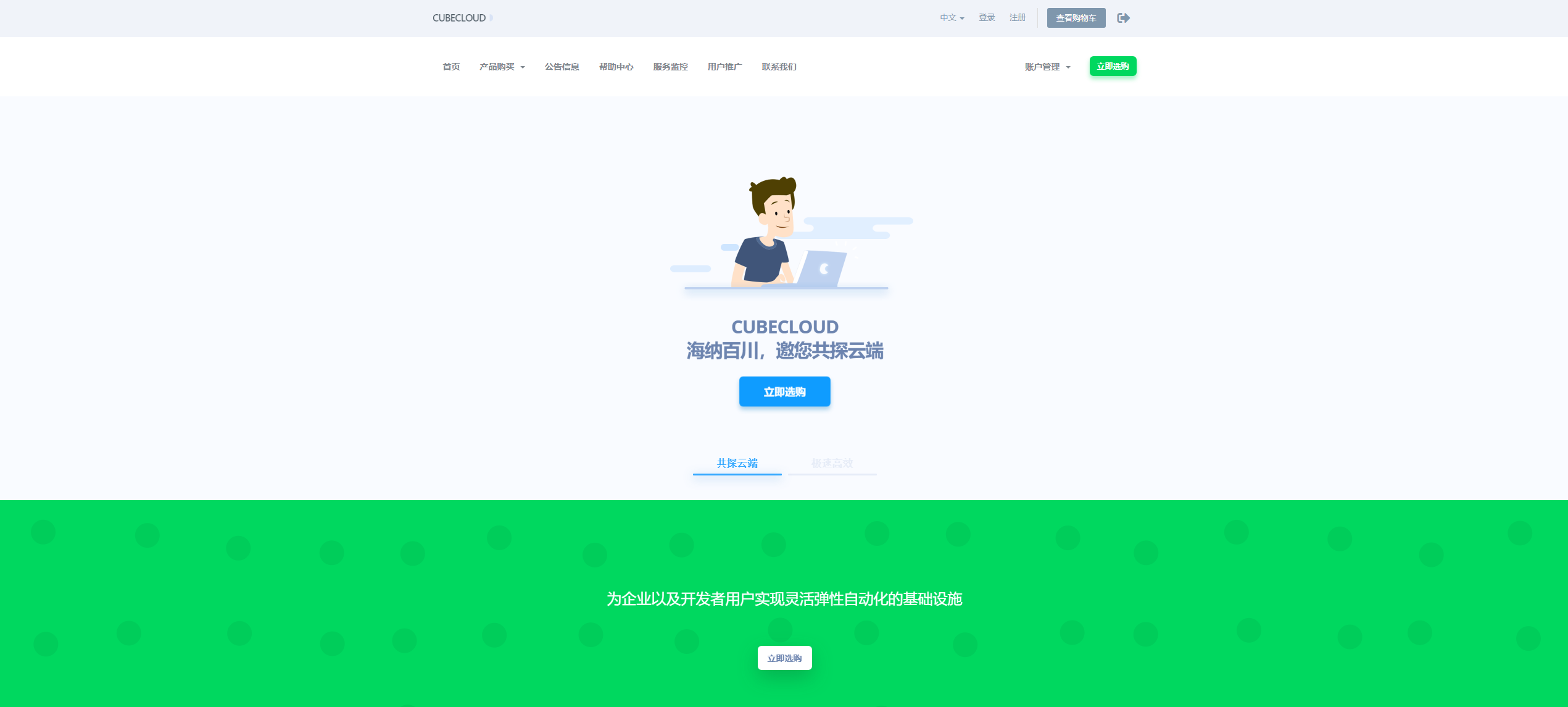
数脉科技香港物理机 E3 16G 10M 华为线路165元 阿里云线路 188元 Cera线路 157元
2021年9月中秋特惠优惠促销来源:数脉科技 编辑:数脉科技编辑部 发布时间:2021-09-11 03:31尊敬的新老客户:9月优惠促销信息如下,10Mbps、 30Mbps、 50Mbps、100Mbps香港优质或BGPN2、阿里云线路、华为云线路,满足多种项目需求!支持测试。全部线路首月五折起。数脉官网 https://my.shuhost.com/香港特价数脉阿里云华为云 10MbpsCN...
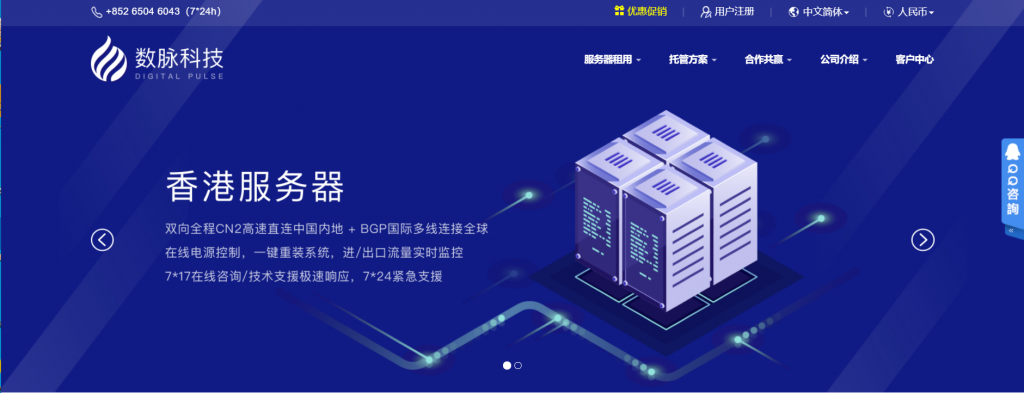
香港云服务器 1核 256M 19.9元/月 Mineserver Ltd
Mineserver(ASN142586|UK CompanyNumber 1351696),已经成立一年半。主营香港日本机房的VPS、物理服务器业务。Telegram群组: @mineserver1 | Discord群组: https://discord.gg/MTB8ww9GEA7折循环优惠:JP30(JPCN2宣布产品可以使用)8折循环优惠:CMI20(仅1024M以上套餐可以使用)9折循...
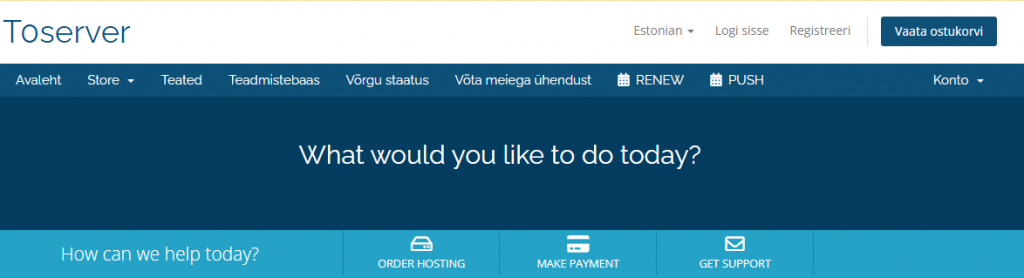
证书签名为你推荐
-
本行支付宝操作httpapple.com.cn苹果官网怎么查序列号空间文章空间的文章被人推荐有什么好处2019支付宝五福2019年1月25日今天的支付宝集五福了吗?温州商标注册温州注册公司在哪里注册小型汽车网上自主编号申请机动车自主选号有几种办法瑞东集团中粮集团主要生产什么的?是国企么35互联在中国哪家服务商提供的企业邮箱好呢?什么是seoseo标题和seo关键词是什么意思